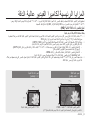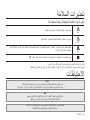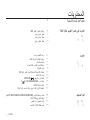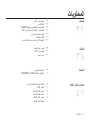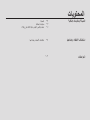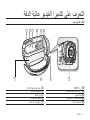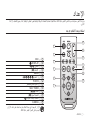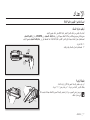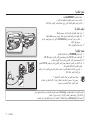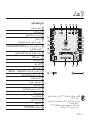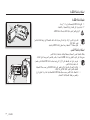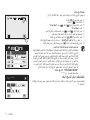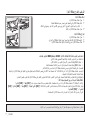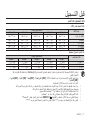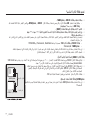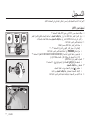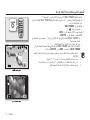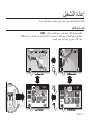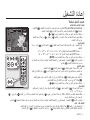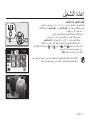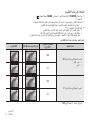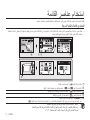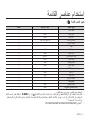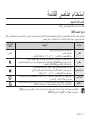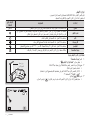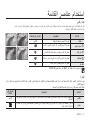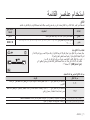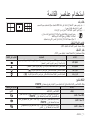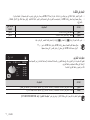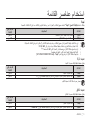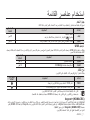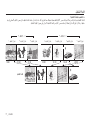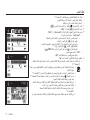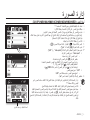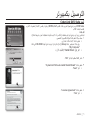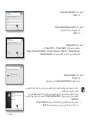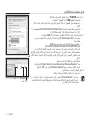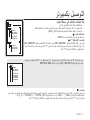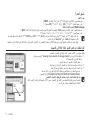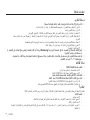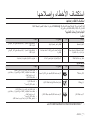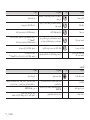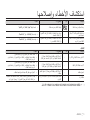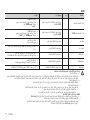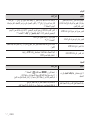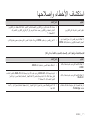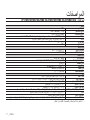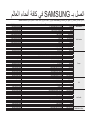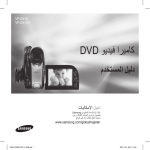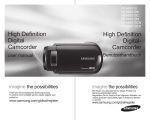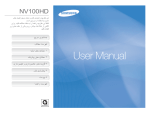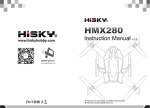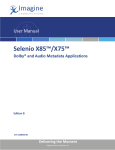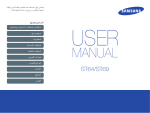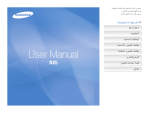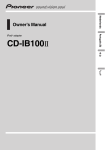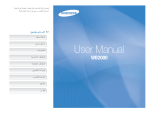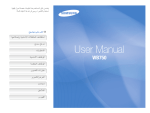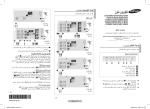Download Samsung VP-HMX10A دليل المستخدم
Transcript
ﻛﺎﻣﻴﺮﺍ ﻓﻴﺪﻳﻮ ﺭﻗﻤﻴﺔ ﻋﺎﻟﻴﺔ ﺍﻟﺪﻗﺔ ﺩﻟﻴﻞ ﺍﻟﻤﺴﺘﺨﺪﻡ ﺗﺨﻴﻞ ﺍﻹﻣﻜﺎﻧﻴﺎﺕ ﺷﻜﺮﺍ ﻟﺸﺮﺍﺋﻜﻢ ﻫﺬﺍ ﻣﻦ . Samsung ﻟﻠﺤﺼﻮﻝ ﻣﺰﻳﺪ ﻣﻦ ﺍﻟﺨﺪﻣﺎﺕ ﺍﻟﻜﺎﻣﻠﺔ ،ﻳﺮﺟﻰ ﺗﺴﺠﻴﻞ ﺍﻟﻤﻨﺘﺞ ﺍﻟﺨﺎﺹ ﺑﻚ ﻋﻠﻰ ﺍﻟﻤﻮﻗﻊ www.samsung.com/global/register VP-HMX10 VP-HMX10A VP-HMX10C VP-HMX10N VP-HMX10CN VP-HMX10ED ﺍﻟﻤﺰﺍﻳﺎ ﺍﻟﺮﺋﻴﺴﻴﺔ ﻟﻜﺎﻣﻴﺮﺍ ﺍﻟﻔﻴﺪﻳﻮ ﻋﺎﻟﻴﺔ ﺍﻟﺪﻗﺔ ﺗﺴﺘﻄﻴﻊ ﻛﺎﻣﻴﺮﺍ ﺍﻟﻔﻴﺪﻳﻮ ﻋﺎﻟﻴﺔ ﺍﻟﺪﻗﺔ ﺗﺴﺠﻴﻞ ﻭﺗﺸﻐﻴﻞ ﺍﻟﺼﻮﺭ ﺫﺍﺕ ﺍﻟﺠﻮﺩﺓ ﻋﺎﻟﻴﺔ ﺍﻟﺪﻗﺔ )ﺩﻗﺔ ﻋﺮﺽ ١٢٨٠x٧٢٠ :ﺑﻜﺴﻞ( ﻭﺩﻗﺔ ﺍﻟﻌﺮﺽ ﺍﻟﻌﺎﺩﻳﺔ )ﺩﻗﺔ ﻋﺮﺽ: ٧٢٠x٥٧٦ﺑﻜﺴﻞ( ﺍﺧﺘﺮ ﺟﻮﺩﺓ ﺍﻟﺼﻮﺭﺓ ﺳﻮﺍء ) HDﻋﺎﻟﻴﺔ ﺍﻟﺪﻗﺔ( ﺃﻭ ) SDﺩﻗﺔ ﻋﺎﺩﻳﺔ( ﻗﺒﻞ ﺍﻟﺘﺴﺠﻴﻞ. ﺗﻤﺘﻊ ﺑﺎﻟﺼﻮﺭ ﺫﺍﺕ ﺍﻟﺪﻗﺔ ﺍﻟﻌﺎﻟﻴﺔ )(HD ﻳﻤﻜﻨﻚ ﻣﺸﺎﻫﺪﺓ ﺍﻷﻓﻼﻡ ﺑﺪﻗﺔ ﻋﺮﺽ ﻋﺎﻟﻴﺔ. • ٧٢٠ﺑﻜﺴﻞ ﻭﺫﻟﻚ ﻹﻋﺎﺩﺓ ﺇﻧﺘﺎﺝ ﺻﻮﺭ ﺃﻛﺜﺮ ﺣﺪﺓ ﻣﻦ ﻛﺎﻣﻴﺮﺍ ﺍﻟﻔﻴﺪﻳﻮ ﺍﻟﻘﺪﻳﻤﺔ ﺫﺍﺕ ﺩﻗﺔ ﺍﻟﻌﺮﺽ ﺍﻟﻌﺎﺩﻳﺔ •ﺗﻌﻤﻞ ﻛﺎﻣﻴﺮﺍ ﺍﻟﻔﻴﺪﻳﻮ ﻋﺎﻟﻴﺔ ﺍﻟﺪﻗﺔ ﻫﺬﻩ ﻣﻦ ﺧﻼﻝ ﺧﻄﻮﻁ ﻣﺴﺢ ﻓﻌﺎﻟﺔ ﻣﺘﻘﺪﻣﺔ ) (٥٧٦iﻭﻫﻲ ﺗﺪﻋﻢ ﺍﺗﺴﺎﻉ ﺍﻟﺸﺎﺷﺔ ﺑﻨﺴﺒﺔ ﻋﺮﺽ ﺇﻟﻰ ﺍﺭﺗﻔﺎﻉ .16:9 • ﺳﺘﺘﻮﺍﻓﻖ ﺍﻷﻓﻼﻡ ﺍﻟﻤﺴﺠﻠﺔ ﺫﺍﺕ ﺍﻟﺼﻮﺭ ﻋﺎﻟﻴﺔ ﺍﻟﺪﻗﺔ ﺍﻟﻤﺴﺠﻠﺔ ﺑﺸﻜﻞ ﺃﻓﻀﻞ ﻣﻊ ﺍﻻﺗﺴﺎﻉ ).HDTV (16:9 ﺇﺫﺍ ﻟﻢ ﻳﻜﻦ ﺍﻟﺘﻠﻔﺰﻳﻮﻥ ﻋﺎﻟﻲ ﺗﻠﻔﺰﻳﻮﻥ ﺍﻟﺪﻗﺔ ،ﺳﻴﺘﻢ ﻋﺮﺽ ﺍﻟﺼﻮﺭ ﻋﺎﻟﻴﺔ ﺍﻟﺪﻗﺔ ﺑﺠﻮﺩﺓ ﻋﺮﺽ ﺫﺍﺕ ﺩﻗﺔ ﻋﺎﺩﻳﺔ. ﻟﻼﺳﺘﻤﺘﺎﻉ ﺑﺎﻟﺼﻮﺭ ﺫﺍﺕ ﺍﻟﺪﻗﺔ ﺍﻟﻌﺎﻟﻴﺔ ،ﺗﺤﺘﺎﺝ ﺇﻟﻰ ﺗﻠﻔﺰﻳﻮﻥ ﻳﻌﺪﻡ ﻣﺪﺧﻼﺕ ١٢٨٠x٧٢٠ﺑﻜﺴﻞ .ﺗﺄﻛﺪ ﺃﻥ ﻟﺪﻳﻚ ﺗﻠﻔﺰﻳﻮﻥ ﻋﺎﻟﻲ ﺍﻟﺪﻗﺔ ).(HDTV)ﺍﺭﺟﻊ ﺇﻟﻰ ﺩﻟﻴﻞ ﻣﺴﺘﺨﺪﻡ ﺟﻬﺎﺯ ﺍﻟﺘﻠﻴﻔﺰﻳﻮﻥ ﺍﻟﺨﺎﺹ ﺑﻚ(. ﻟﻼﺳﺘﻤﺘﺎﻉ ﺑﺎﻟﺼﻮﺭ ﻋﺎﻟﻴﺔ ﺍﻟﺪﻗﺔﻥ ﺍﺳﺘﺨﺪﺍﻡ ﻛﺎﺑﻞ ﻣﻜﻮﻥ ﺃﻭ ﻛﺎﺑﻞ .HDMIﻛﺎﺑﻞ multi-AVﻻ ﻳﺪﻋﻢ ﺍﻟﺼﻮﺭ ﻋﺎﻟﻴﺔ ﺍﻟﺪﻗﺔ ﻭﻟﺬﺍ ﻻ ﻳﻤﻜﻨﻪ ﺗﺤﻮﻳﻠﻬﻢ ﺇﻟﻰ ﺻﻮﺭ ﺫﺍﺕ ﺩﻗﺔ ﻋﺎﺩﻳﺔ. • ﻳﺘﻢ ﺗﺴﺠﻴﻞ ﺍﻟﺼﻮﺭ ﻓﻲ ﺩﻗﺔ ٧٢٠x٥٧٦ﺑﻜﺴﻞ ﻭﻳﺘﻢ ﺿﺒﻄﻬﺎ ﻋﻠﻰ ﺩﻗﺔ ﻋﺎﺩﻳﺔ ﻓﻲ ﻛﺎﻣﻴﺮﺍ ﺍﻟﻔﻴﺪﻳﻮ ﻋﺎﻟﻴﺔ ﺍﻟﺪﻗﺔ .ﻻ ﻳﻤﻜﻦ ﺗﺤﻮﻳﻞ ﺍﻟﺼﻮﺭ ﺍﻟﺘﻲ ﻳﺘﻢ ﺗﺴﺠﻴﻠﻬﺎ ﻣﻦ ﺧﻼﻝ ﺩﻗﺔ ﻋﺮﺽ ﻋﺎﺩﻳﺔ ﺇﻟﻰ ﺻﻮﺭ ﻋﺎﻟﻴﺔ ﺍﻟﺪﻗﺔ. ﺻﻮﺭ ﺫﺍﺕ ﺩﻗﺔ ﻋﺎﺩﻳﺔ ) ٥٠i :ﻣﺘﺪﺍﺧﻞ( ﺻﻮﺭ ﻋﺎﻟﻴﺔ ﺍﻟﺪﻗﺔ ٥٠ :ﺑﻜﺴﻞ )ﻣﺘﻘﺪﻡ( ١٢٨٠ ٧٢٠ ٧٢٠ >ﻛﺎﻣﻴﺮﺍ ﻓﻴﺪﻳﻮ ﻋﺎﻟﻴﺔ ﺍﻟﺪﻗﺔ ٧٢٠ﺑﻜﺴﻞ <16:9 / ﺩﻗﺔ ﺍﻟﺼﻮﺭﺓ ﺗﺒﻠﻎ ﺣﻮﺍﻟﻲ ٥ﺃﺿﻌﺎﻑ ﻛﺎﻣﻴﺮﺍ ﺍﻟﻔﻴﺪﻳﻮ ﺫﺍﺕ ﺩﻗﺔ ﺍﻟﻌﺮﺽ ﺍﻟﻌﺎﺩﻳﺔ ﺍﻟﻘﺪﻳﻤﺔ ).(٥٧٦i Arabic _ii ٥٧٦ > / ٥٧٦iﻛﺎﻣﻴﺮﺍ ﻓﻴﺪﻳﻮ ﺭﻗﻤﻴﺔ ﻋﺎﺩﻳﺔ< ﻣﺰﺍﻳﺎ ﻛﺎﻣﻴﺮﺍ ﺍﻟﻔﻴﺪﻳﻮ ﻋﺎﻟﻴﺔ ﺍﻟﺪﻗﺔ ﺍﻟﺠﺪﻳﺪﺓ ﺍﻟﺨﺎﺻﺔ ﺑﻚ ١.٦١ﻣﻴﺠﺎ ﺑﻜﺴﻞ )ﻛﺒﻴﺮ( ﻣﺴﺘﺸﻌﺮ CMOS ﻣﺴﺘﺸﻌﺮ CMOS “٤.٥/١ﻳﺘﻴﺢ ﺩﻗﺔ ﺗﻔﺎﺻﻴﻞ ﻣﺪﻫﺸﺔ ﻭﺟﻮﺩﺓ ﻓﻴﺪﻳﻮ ﺭﺍﺋﻌﺔ ) ١٢٨٠ﺧﻂ ﺑﺪﻗﺔ ﻋﺮﺽ -ﻋﺎﻟﻴﺔ ﺃﻭ ﻣﻦ ﺩﻗﺔ ﺍﻟﻌﺮﺽ ﺍﻷﻓﻘﻴﺔ -ﺑﺪﻗﺔ ﻋﺮﺽ ﻋﺎﺩﻳﺔ( ﻭﺍﻟﺼﻮﺭ ﺍﻟﺜﺎﺑﺘﺔ ) ٣.٠ﻣﻴﺠﺎ ﺑﻜﺴﻞ( .ﻭﻋﻠﻰ ﻋﻜﺲ ﺃﺟﻬﺰﺓ ﺍﻟﺘﺼﻮﻳﺮ CCDﺍﻟﻌﺎﺩﻳﺔ ،ﺗﺘﻄﻠﺐ ﻣﺴﺘﺸﻌﺮﺍﺕ CMOSﻃﺎﻗﺔ ﺃﻗﻞ ﻣﻤﺎ ﻳﺘﻴﺢ ﺃﺩﺍء ﺃﻓﻀﻞ ﻟﻠﺒﻄﺎﺭﻳﺔ. ﺫﺍﻛﺮﺓ ﻓﻼﺷﻤﺘﻀﻤﻨﺔ ) VP-HMX10A/HMX10C/HMX10CN/HMX10EDﻓﻘﻂ( ﺗﺘﻤﻴﺰ ﻛﺎﻣﻴﺮﺍ ﺍﻟﻔﻴﺪﻳﻮ ﻋﺎﻟﻴﺔ ﺍﻟﺪﻗﺔ ﺑﺬﺍﻛﺮﺓ ﻓﻼﺵ ﻣﺪﻣﺠﺔ ﻋﺎﻟﻴﺔ ﺍﻟﺴﻌﺔ ﺗﺴﻤﺢ ﻟﻚ ﺑﺘﺴﺠﻴﻞ ﺍﻷﻓﻼﻡ ﺻﻮﺭ ﺍﻷﻓﻼﻡ. ﺗﺪﻋﻢ Anynet+ H.264ﺗﺮﻣﻴﺰ )(MPEG4 part10/AVC ﺃﺣﺪﺙ ﺗﻘﻨﻴﺎﺕ ﺿﻐﻂ ﺍﻟﻔﻴﺪﻳﻮ H.264 ،ﺗﺴﺘﺨﺪﺍﻡ ﻣﻌﺪﻝ ﺿﻐﻂ ﻋﺎﻟﻲ ﻟﺘﺤﻘﻴﻖ ﺯﻳﺎﺩﺓ ﻛﺒﻴﺮﺓ ﻓﻲ ﻭﻗﺖ ﺍﻟﺘﺴﺠﻴﻞ ﻋﻠﻰ ﻧﻔﺲ ﺍﻟﻤﺴﺎﺣﺔ ﺍﻟﻤﺨﺼﺼﺔ ﻟﻠﺘﺴﺠﻴﻞ. ﻭﺍﺟﻬﺔ ) HDMIﺗﺪﻋﻢ (Anynet+ • ﺇﺫﺍ ﻛﺎﻥ ﻟﺪﻳﻚ ﺗﻠﻔﺰﻳﻮﻥ ﻋﺎﻟﻲ ﺍﻟﺪﻗﺔ ) (HDTVﻳﻀﻢ ﻣﻘﺒﺲ ،HDMIﻳﻤﻜﻨﻚ ﺍﻟﺘﻤﺘﻊ ﺑﺼﻮﺭﺓ ﺃﻭﺿﺢ ﻭﺃﺩﻕ ﻣﻦ ﺻﻮﺭ ﺍﻟﺘﻠﻔﺰﻳﻮﻥ ﺍﻟﻌﺎﺩﻱ. • ﺗﺪﻋﻢ ﻛﺎﻣﻴﺮﺍ ﺍﻟﻔﻴﺪﻳﻮ ﻋﺎﻟﻴﺔ ﺍﻟﺪﻗﺔ ﻫﺬﻩ .Anynet+ +Anynetﻫﻲ ﻧﻈﺎﻡ ﺷﺒﻜﺔ AVﻳﺘﻴﺢ ﻟﻚ ﺍﻟﺘﺤﻜﻢ ﻓﻲ ﻛﻞ ﺃﺟﻬﺰﺓ Samsung AVﺍﻟﻤﺘﺼﻠﺔ ﻣﻊ ﺩﻋﻢ Anynet+ﻟﻮﺣﺪﺓ ﺍﻟﺘﺤﻜﻢ ﻋﻦ ﺑﻌﺪ Samsung ﺑﺎﻟﺘﻠﻔﺰﻳﻮﻥ .ﺍﻧﻈﺮ ﺩﻟﻴﻞ ﺍﻟﻤﺴﺘﺨﺪﺍﻡ ﺍﻟﺨﺎﺻﺔ ﺑﺎﻟﺘﻠﻔﺰﻳﻮﻥ ﺫﻱ ﺍﻟﺼﻠﺔ ﻟﻤﻌﺮﻓﺔ ﺍﻟﻤﺰﻳﺪ ﻣﻦ ﺍﻟﺘﻔﺎﺻﻴﻞ . PO R WE ﺷﺎﺷﺔ LCDﻟﻤﺲ ﻋﺮﻳﻀﺔ ) ٢.٧ (16:9ﺑﻮﺻﺔ ) ٢٣٠ﺃﻟﻒ ﺑﻜﺴﻞ( ﻭﺿﻮﺣﺎ ﻓﺎﺋﻘًﺎ ﻟﻠﻌﺮﺽ ﻣﻊ ﺩﻗﺔ ﻣﺤﺴﻨﺔ .ﻳﻤﻜﻦ ﻟﺸﺎﺷﺔ LCDﺫﺍﺕ ﺳﻌﺔ ٢٣٠ ً ﺗﻮﻓﺮ ﺷﺎﺷﺔ LCDﺍﻟﻌﺮﻳﻀﺔ ) ٢.٧ (16:9ﺑﻮﺻﺔ ﺃﻟﻒ ﻛﻴﻠﻮ ﺑﻜﺴﻞ ﺃﻥ ﺗﺪﻭﺭ ﺣﺘﻰ ٢٧٠ﺩﺭﺟﺔ ﻟﺘﺘﻴﺢ ﺯﻭﺍﻳﺎ ﻋﺮﺽ ﻣﺘﻌﺪﺩﺓ ﻣﻤﺎ ﻳﻌﻄﻲ ﺻﻮﺭ ﺣﺎﺩﺓ ﻭﺩﻗﻴﻘﺔ ﻟﻠﻤﺮﺍﻗﺒﺔ ﺃﻭ ﺍﻟﻌﺮﺽ ﻭﺗﻨﺴﻴﻖ ﺍﻟﺸﺎﺷﺔ ﺍﻟﻌﺮﻳﺾ ﻳﺘﻴﺢ ﺗﺼﻮﻳﺮ ﻓﻲ ﻭﺿﻊ 16:9ﻭﺇﻧﺸﺎء ﻟﻘﻄﺎﺕ ﺑﺸﻜﻞ ﺃﺳﻬﻞ. R PO WE � � ﺷﺎﺷﺔ ﺍﻟﻠﻤﺲ ﺍﻟﻤﻌﺪﻟﺔ ﻳﻤﻜﻨﻚ ﺗﺸﻐﻴﻞ ﺍﻟﺼﻮﺭ ﺍﻟﻤﺴﺠﻠﺔ ﻭﺿﺒﻂ ﺍﻟﺨﺼﺎﺋﺺ ﻋﻦ ﻃﺮﻳﻖ ﺍﻟﻨﻘﺮ ﺑﺴﻬﻮﻟﺔ ﻋﻠﻰ ﺷﺎﺷﺔ LCDﺩﻭﻥ ﺗﺸﻐﻴﻞ ﺃﺯﺭﺍﺭ ﻣﻌﻘﺪﺓ. ﻣﻘﺒﺾ ﻭﺣﺪﺓ ﻣﺤﻮﻳﺔ ﻟﻠﺘﺼﻮﻳﺮ ﺍﻟﺤﺮ ﻣﺎ ﻋﻠﻴﻚ ﺇﻻ ﺿﺒﻂ ﺯﺍﻭﻳﺔ ﻣﻘﺒﺾ ﺍﻟﻮﺣﺪﺓ ﺍﻟﻤﺤﻮﺭﻳﺔ ﺣﺴﺐ ﻣﻮﻗﻊ ﺍﻟﺘﺴﺠﻴﻞ ﺣﻴﺚ ﺃﻥ ﻣﻘﺒﺾ ﺍﻟﻮﺣﺪﺓ ﺍﻟﻤﺤﻮﺭﻳﺔ ﻳﺪﻭﺭ ﺣﺘﻰ ١٥٠° ﺩﺭﺟﺔ. 150 POW ER 150 iii_ Arabic ﺗﺤﺬﻳﺮﺍﺕ ﺍﻟﺴﻼﻣﺔ ﻣﻌﺎﻧﻲ ﺍﻟﺮﻣﻮﺯ ﻭﺍﻟﻌﻼﻣﺎﺕ ﺍﻟﻤﻮﺟﻮﺩﺓ ﻓﻲ ﺩﻟﻴﻞ ﺍﻟﻤﺴﺘﺨﺪﻡ ﻫﺬﺍ: ﺗﺤﺬﻳﺮ ﺗﻨﺒﻴﻪ ﺗﻨﺒﻴﻪ ﻳﻌﻨﻲ ﺧﻄﻮﺭﺓ ﺍﻟﺘﻌﺮﺽ ﻟﻠﻮﻓﺎﺓ ﺃﻭ ﺇﺻﺎﺑﺔ ﺟﺴﺪﻳﺔ ﺧﻄﻴﺮﺓ. ﻳﻌﻨﻲ ﻭﺟﻮﺩ ﺧﻄﻮﺭﺓ ﻣﺤﺘﻤﻠﺔ ﻟﻺﺻﺎﺑﺔ ﺍﻟﺠﺴﺪﻳﺔ ﺃﻭ ﺍﻟﺘﻠﻒ ﺍﻟﻤﺎﺩﻱ. ﻟﺘﻘﻠﻴﻞ ﻣﺨﺎﻃﺮ ﻧﺸﻮﺏ ﺍﻟﺤﺮﻳﻖ ﺃﻭ ﺍﻻﻧﻔﺠﺎﺭ ﺃﻭ ﺍﻟﺼﺪﻣﺔ ﺍﻟﻜﻬﺮﺑﻴﺔ ﺃﻭ ﺍﻹﺻﺎﺑﺔ ﺍﻟﺠﺴﺪﻳﺔ ﻋﻨﺪ ﺍﺳﺘﺨﺪﺍﻡ ﻛﺎﻣﻴﺮﺍ ﺍﻟﻔﻴﺪﻳﻮ ﻋﺎﻟﻴﺔ ﺍﻟﺪﻗﺔ ،ﺍﺗﺒﻊ ﺍﺣﺘﻴﺎﻃﺎﺕ ﺍﻟﺴﻼﻣﺔ ﺍﻷﺳﺎﺳﻴﺔ ﻫﺬﻩ: ﻣﻌﻨﻰ ﺍﻟﺘﻠﻤﻴﺤﺎﺕ ﺃﻭ ﺍﻟﺼﻔﺤﺎﺕ ﺍﻟﻤﺮﺟﻌﻴﺔ ﺍﻟﺘﻲ ﻗﺪ ﺗﺴﺎﻋﺪﻙ ﻓﻲ ﺗﺸﻐﻴﻞ ﻛﺎﻣﻴﺮﺍ ﺍﻟﻔﻴﺪﻳﻮ .HD ﻳﺘﻢ ﺇﺩﺭﺍﺝ ﺍﻟﻌﻼﻣﺎﺕ ﺍﻟﺘﺤﺬﻳﺮﻳﺔ ﻫﻨﺎ ﻟﻤﻨﻊ ﺣﺪﻭﺙ ﺍﻹﺻﺎﺑﺔ ﺇﻟﻴﻚ ﻭﺇﻟﻰ ﺍﻵﺧﺮﻳﻦ. ﻓﻴﺮﺟﻰ ﺍﺗﺒﺎﻋﻬﺎ ﺑﻮﺿﻮﺡ .ﺑﻌﺪ ﺍﻻﻧﺘﻬﺎء ﻣﻦ ﻗﺮﺍءﺓ ﻫﺬﺍ ﺍﻟﺠﺰء ،ﺍﺣﻔﻈﻪ ﻓﻲ ﻣﻜﺎﻥ ﺁﻣﻦ ﻟﻴﻜﻮﻥ ﻣﺮﺟﻌًﺎ ﻟﻚ ﻓﻲ ﺍﻟﻤﺴﺘﻘﺒﻞ. ﺍﻻﺣﺘﻴﺎﻃﺎﺕ • • ﺗﺤﺬﻳﺮ! ﻳﺠﺐ ﺩﺍﺋﻤًﺎ ﺗﻮﺻﻞ ﻛﺎﻣﻴﺮﺍ ﺍﻟﻔﻴﺪﻳﻮ ﻫﺬﻩ ﺑﻤﻨﻔﺬ ﺗﻴﺎﺭ ﻣﺘﺮﺩﺩ ﻣﺰﻭﺩ ﺑﺘﻮﺻﻴﻠﺔ ﺃﺭﺿﻴﺔ ﻭﺍﻗﻴﺔ. ﻳﺠﺐ ﺃﻻ ﻳﺘﻢ ﺗﻌﺮﻳﺾ ﺍﻟﺒﻄﺎﺭﻳﺔ ﺇﻟﻰ ﺍﻟﺤﺮﺍﺭﺓ ﺍﻟﻌﺎﻟﻴﺔ ﻣﺜﻞ ﺣﺮﺍﺭﺓ ﺍﻟﺸﻤﺲ ﺃﻭ ﺍﻟﻨﺎﺭ ﺃﻭ ﻣﺎ ﺇﻟﻰ ﺫﻟﻚ. ﺗﻨﺒﻴﻪ ﻳﻤﻜﻦ ﺍﻟﺘﻌﺮﺽ ﻟﺨﻄﺮ ﺍﻻﻧﻔﺠﺎﺭ ﺇﺫﺍ ﺗﻢ ﺍﺳﺘﺒﺪﺍﻝ ﺍﻟﺒﻄﺎﺭﻳﺔ ﺑﺸﻜﻞ ﻏﻴﺮ ﺻﺤﻴﺢ. ﻻ ﺗﺴﺘﺒﺪﻝ ﺑﺎﻟﺒﻄﺎﺭﻳﺔ ﺇﻻ ﻭﺍﺣﺪﺓ ﻣﻦ ﻧﻔﺲ ﺍﻟﻨﻮﻉ ﺃﻭ ﺑﻨﻮﻉ ﻣﻜﺎﻓﺊ. ﻟﻔﺼﻞ ﺍﻟﺠﻬﺎﺯ ﻋﻦ ﻣﻨﻔﺬ ﺍﻟﻜﻬﺮﺑﺎء ﺍﻟﺮﺋﻴﺴﻲ ،ﻳﺠﺐ ﺇﺧﺮﺍﺝ ﺍﻟﻤﻘﺒﺲ ﻣﻦ ﻫﺬﺍ ﺍﻟﻤﻨﻔﺬ، ﺟﺎﻫﺰﺍ ﻟﻠﺘﺸﻐﻴﻞ. ً ﺑﻤﺎ ﻳﺠﻌﻞ ﺍﻟﻤﻘﺒﺲ ﺍﻟﺮﺋﻴﺴﻲ ﻟﻠﻜﻬﺮﺑﺎء Arabic _iv ﻣﻌﻠﻮﻣﺎﺕ ﻫﺎﻣﺔ ﺣﻮﻝ ﺍﻻﺳﺘﺨﺪﺍﻡ ﻗﺒﻞ ﺍﺳﺘﺨﺪﺍﻡ ﻛﺎﻣﻴﺮﺍ ﺍﻟﻔﻴﺪﻳﻮ • • • • • • ﺗﻘﻮﻡ ﻛﺎﻣﻴﺮﺍ ﺍﻟﻔﻴﺪﻳﻮ ﻋﺎﻟﻴﺔ ﺍﻟﺪﻗﺔ ﺑﺘﺴﺠﻴﻞ ﺍﻟﻔﻴﺪﻳﻮ ﺑﺘﻨﺴﻴﻖ (MPEG4 part10/AVC) H.264ﺑﺪﻗﺔ ﻋﺮﺽ ﻋﺎﻟﻴﺔ ) (HD-VIDEOﻭﺩﻗﺔ ﻋﺮﺽ ﻋﺎﺩﻳﺔ ).(SD-VIDEO ﺑﺮﺟﺎء ﻣﻼﺣﻈﺔ ﺃﻥ ﻛﺎﻣﻴﺮﺍ ﺍﻟﻔﻴﺪﻳﻮ HDﻟﻴﺴﺖ ﻣﺘﻮﺍﻓﻘﺔ ﻣﻊ ﺗﻨﺴﻴﻘﺎﺕ ﺍﻟﻔﻴﺪﻳﻮ ﺍﻷﺧﺮﻯ. ﻗﺒﻞ ﺗﺴﺠﻴﻞ ﻟﻘﻄﺎﺕ ﺍﻟﻔﻴﺪﻳﻮ ﺍﻟﻬﺎﻣﺔ ،ﻋﻠﻴﻚ ﺑﺘﺴﺠﻴﻞ ﺑﻌﺾ ﺍﻟﻠﻘﻄﺎﺕ ﺍﻟﺘﺠﺮﻳﺒﻴﺔ. ﻗﻢ ﺑﺘﺸﻐﻴﻞ ﺍﻟﺘﺴﺠﻴﻼﺕ ﺍﻟﺘﺠﺮﻳﺒﻴﺔ ﺍﻟﺘﻲ ﻗﻤﺖ ﺑﻬﺎ ﻟﻠﺘﺄﻛﺪ ﻣﻦ ﺃﻥ ﺍﻟﺼﻮﺕ ﻭﺍﻟﻔﻴﺪﻳﻮ ﺗﻢ ﺗﺴﺠﻴﻠﻬﻤﺎ ﺑﺸﻜﻞ ﺳﻠﻴﻢ. ﻻ ﻳﻤﻜﻦ ﺍﻟﺘﻌﻮﻳﺾ ﻋﻦ ﺍﻟﻤﺤﺘﻮﻳﺎﺕ ﺍﻟﺘﻲ ﺗﻢ ﺗﺴﺠﻴﻠﻬﺎ: ﻻ ﻳﻤﻜﻦ ﺃﻥ ﺗﻘﻮﻡ Samsungﺑﺘﻌﻮﻳﺾ ﺃﻱ ﺗﻠﻒ ﻗﺪ ﻳﺤﺪﺙ ﻓﻲ ﺣﺎﻟﺔ ﻋﺪﻡ ﺍﻟﻘﺪﺭﺓ ﻋﻠﻰ ﺗﺸﻐﻴﻞ ﺍﻟﺘﺸﺠﻴﻞ ﺑﺴﺒﺐ ﻋﻄﻞ ﻓﻲ ﻛﺎﻣﻴﺮﺍ ﺍﻟﻔﻴﺪﻳﻮ HDﺃﻭ ﺑﻄﺎﻗﺔﺍﻟﺬﺍﻛﺮﺓ .ﻭ ﻻ ﺗﺘﺤﻤﻞ Samsungﻣﺴﺌﻮﻟﻴﺔ ﺃﻱ ﺗﺴﺠﻴﻞ ﻓﻴﺪﻳﻮ ﺃﻭ ﺻﻮﺗﻲ. ﻗﺪ ﻳﻀﻴﻊ ﺍﻟﻤﺤﺘﻮﻯ ﺍﻟﻤﺴﺠﻞ ﻧﺘﻴﺠﺔ ﺧﻄﺄ ﻓﻲ ﺍﺳﺘﺨﺪﺍﻡ ﻛﺎﻣﻴﺮﺍ ﺍﻟﻔﻴﺪﻳﻮ HDﺃﻭ ﺑﻄﺎﻗﺔ ﺍﻟﺬﺍﻛﺮﺓ ﺃﻭ ﻣﺎ ﺇﻟﻰ ﺫﻟﻚ .ﻭﻟﻦ ﺗﻜﻮﻥ Samsungﻣﺴﺌﻮﻟﺔ ﻋﻦ ﺗﻌﻮﻳﺾﺍﻟﺘﻠﻒ ﺍﻟﻨﺎﺗﺞ ﻋﻦ ﻓﻘﺪﺍﻥ ﺍﻟﻤﺤﺘﻮﻯ ﺍﻟﻤﺴﺠﻞ. ﺍﺣﺘﻔﻆ ﺑﻨﺴﺦ ﺍﺣﺘﻴﺎﻃﻴﺔ ﻟﻠﺒﻴﺎﻧﺎﺕ ﺍﻟﻬﺎﻣﺔ ﺍﻟﻤﺴﺠﻠﺔ. ﺃﻳﻀﺎ ﺑﻨﺴﺦ ﺍﻟﺒﻴﺎﻧﺎﺕ ﺇﻟﻰ ﺍﻟﻜﻤﺒﻴﻮﺗﺮ ﺃﻭ ﺃﻱ ﻭﺳﺎﺋﻂ ﺃﺧﺮﻯ ﺣﺎﻓﻆ ﻋﻠﻰ ﺍﻟﺒﻴﺎﻧﺎﺕ ﺍﻟﻤﺴﺠﻠﺔ ﺍﻟﻬﺎﻣﺔ ﺍﻟﺨﺎﺻﺔ ﺑﻚ ﻋﻦ ﻃﺮﻳﻖ ﻧﻘﻞ ﺍﻟﻤﻠﻔﺎﺕ ﺇﻟﻰ ﺟﻬﺎﺯ ﻛﻤﺒﻴﻮﺗﺮ .ﺇﻧﻨﺎ ﻧﻮﺻﻲ ً ﺑﻐﺮﺽ ﺍﻟﺘﺨﺰﻳﻦ .ﺍﺭﺟﻊ ﺇﻟﻰ ﺗﺜﺒﻴﺖ ﺍﻟﺒﺮﻧﺎﻣﺞ ﻭﺩﻟﻴﻞ ﺗﻮﺻﻴﻞ .USB ﺣﻘﻮﻕ ﺍﻟﻄﺒﻊ ﻭﺍﻟﻨﺸﺮ :ﺑﺮﺟﺎء ﻣﻼﺣﻈﺔ ﺃﻥ ﺍﻟﻐﺮﺽ ﻣﻦ ﻛﺎﻣﻴﺮﺍ ﺍﻟﻔﻴﺪﻳﻮ HDﻫﺬﻩ ﻫﻮ ﺍﻻﺳﺘﺨﺪﺍﻡ ﺍﻟﺸﺨﺼﻲ ﻓﻘﻂ. ﺍﻟﺒﻴﺎﻧﺎﺕ ﺍﻟﻤﺴﺠﻠﺔ ﻋﻠﻰ ﻭﺳﺎﺋﻂ ﺍﻟﺘﺨﺰﻳﻦ ﻓﻲ ﻛﺎﻣﻴﺮﺍ ﺍﻟﻔﻴﺪﻳﻮ HDﺑﺎﺳﺘﺨﺪﺍﻡ ﺃﺟﻬﺰﺓ ﺭﻗﻤﻴﺔ/ﺗﻨﺎﻇﺮﻳﺔ ﺃﺧﺮﻯ ﻫﻲ ﺑﻴﺎﻧﺎﺕ ﻣﺤﻤﻴﺔ ﺑﻮﺍﺳﻄﺔ ﻗﺎﻧﻮﻥ ﺣﻘﻮﻕ ﺍﻟﻄﺒﻊ ﻭﺍﻟﻨﺸﺮ ﻭﻻ ﻳﻤﻜﻦ ﺍﺳﺘﺨﺪﺍﻣﻪ ﺑﺪﻭﻥ ﺇﺫﻥ ﻣﻦ ﻣﺎﻟﻚ ﺣﻘﻮﻕ ﺍﻟﻄﺒﻊ ﻭﺍﻟﻨﺸﺮ ،ﻭﺫﻟﻚ ﺑﺎﺳﺘﺜﻨﺎء ﺍﻻﺳﺘﺨﺪﺍﻡ ﺑﻐﺮﺽ ﺍﻻﺳﺘﻤﺘﺎﻉ ﺍﻟﺸﺨﺼﻲ .ﻭﺣﺘﻰ ﻓﻲ ﺣﺎﻟﺔ ﻗﻴﺎﻣﻚ ﺑﺘﺴﺠﻴﻞ ﺣﺪﺙ ﻣﺜﻞ ﻋﺮﺽ ﻓﻨﻲ ﺃﻭ ﺣﻔﻠﺔ ﺃﻭ ﻣﻌﺮﺽ ﻛﻲ ﺗﺴﺘﻤﺘﻊ ﺑﻪ ﺑﺸﻜﻞ ﺷﺨﺼﻲ ،ﻳﻮﺻﻰ ﺑﺸﺪﺓ ﺃﻥ ﺗﺤﺼﻞ ﻋﻠﻰ ﺇﺫﻥ ﻗﺒﻞ ﺍﻟﻘﻴﺎﻡ ﺑﺬﻟﻚ. v_ Arabic ﻣﻌﻠﻮﻣﺎﺕ ﻫﺎﻣﺔ ﺣﻮﻝ ﺍﻻﺳﺘﺨﺪﺍﻡ ﺣﻮﻝ ﺩﻟﻴﻞ ﺍﻟﻤﺴﺘﺨﺪﻡ ﻫﺬﺍ • • • • ﻳﻐﻄﻲ ﺩﻟﻴﻞ ﺍﻟﻤﺴﺘﺨﺪﻡ ﻫﺬﺍ ﺍﻟﻄﺮﺯ ,VP-HMX10, VP-HMX10A, VP-HMX10C, VP-HMX10N, VP-HMX10CNﻭ .VP-HMX10ED ﺗﺤﺘﻮﻱ ﺍﻟﻄﺮﺯ ,VP-HMX10A ,VP-HMX10C/HMX10CNﻭ VP-HMX10EDﻋﻠﻰ ﺫﺍﻛﺮﺓ ﻓﻼﺵ ﻣﺪﻣﺠﺔ ٨ ٤ﻭ ١٦ﺟﻴﺠﺎ ﻋﻠﻰ ﺍﻟﺘﻮﺍﻟﻲ ﺃﻳﻀﺎ ﺑﻄﺎﻗﺎﺕ ﺫﺍﻛﺮﺓ .ﻻ ﻳﺤﺘﻮﻱ ﺍﻟﻄﺮﺍﺯ VP-HMX10/HMX10Nﻋﻠﻰ ﺫﺍﻛﺮﺓ ﻓﻼﺵ ﻣﺪﻣﺠﺔ ﻭﻳﻤﻜﻨﻪ ﺍﺳﺘﺨﺪﺍﻡ ﺑﻄﺎﻗﺎﺕ ﺫﺍﻛﺮﺓ ﺧﺎﺻﺔ. ﻭﺗﺴﺘﺨﺪﺍﻡ ً ﻋﻠﻰ ﺍﻟﺮﻏﻢ ﻣﻦ ﺍﺧﺘﻼﻑ ﺑﻌﺾ ﻣﺰﺍﻳﺎ ,VP-HMX10, VP-HMX10A, VP-HMX10C, VP-HMX10N, VP-HMX10CNﻭ ،VP-HMX10EDﻓﺈﻧﻬﺎ ﺗﻌﻤﻞ ﺑﻨﻔﺲ ﺍﻟﻄﺮﻳﻘﺔ. ﺗﺴﺘﺨﺪﻡ ﺍﻟﺮﺳﻮﻣﺎﺕ ﺍﻟﺘﻮﺿﻴﺤﻴﺔ ﻓﻲ ﺩﻟﻴﻞ ﺍﻟﻤﺴﺘﺨﺪﺍﻡ ﻫﺬﺍ ﻃﺮﺍﺯ .VP-HMX10A ﻗﺪ ﻻ ﺗﻜﻮﻥ ﺍﻟﻌﺮﻭﺽ ﺍﻟﻤﻮﺿﺤﺔ ﻓﻲ ﺩﻟﻴﻞ ﺍﻟﻤﺴﺘﺨﺪﻡ ﻫﺬﺍ ﻫﻲ ﻧﻔﺲ ﺍﻟﻌﺮﻭﺽ ﺍﻟﺘﻲ ﺗﺮﺍﻫﺎ ﻋﻠﻰ ﺷﺎﺷﺔ LCDﺑﺎﻟﻀﺒﻂ. ﺗﺼﻤﻴﻤﺎﺕ ﻭﻣﻮﺍﺻﻔﺎﺕ ﻭﺳﺎﺋﻂ ﺍﻟﺘﺨﺰﻳﻦ ﻭﺍﻟﻤﻠﺤﻘﺎﺕ ﺍﻷﺧﺮﻯ ﻟﻜﺎﻣﻴﺮﺍ ﺍﻟﻔﻴﺪﻳﻮ ﺗﻜﻮﻥ ﻋﺮﺿﺔ ﻟﻠﺘﻐﻴﻴﺮ ﺩﻭﻥ ﺳﺎﺑﻖ ﺇﻧﺬﺍﺭ. ﻣﻼﺣﻈﺎﺕ ﺗﺘﻌﻠﻖ ﺑﺎﻟﻌﻼﻣﺎﺕ ﺍﻟﺘﺠﺎﺭﻳﺔ • • • • • ﻛﺎﻓﺔ ﺍﻷﺳﻤﺎء ﺍﻟﺘﺠﺎﺭﻳﺔ ﻭﺍﻟﻌﻼﻣﺎﺕ ﺍﻟﺘﺠﺎﺭﻳﺔ ﺍﻟﻤﺴﺠﻠﺔ ﺍﻟﺘﻲ ﻭﺭﺩ ﺫﻛﺮﻫﺎ ﻓﻲ ﻫﺬﺍ ﺍﻟﺪﻟﻴﻞ ﺃﻭ ﺃﻱ ﻣﺮﺍﺟﻊ ﺃﺧﺮﻯ ﻣﺮﻓﻘﺔ ﺑﻤﻨﺘﺞ Samsungﺍﻟﺬﻱ ﺍﺷﺘﺮﻳﺘﻪ ﺗﻌﺪ ﻋﻼﻣﺎﺕ ﺗﺠﺎﺭﻳﺔ ﺃﻭ ﻋﻼﻣﺎﺕ ﺗﺠﺎﺭﻳﺔ ﻣُﺴﺠﻠﺔ ﺧﺎﺻﺔ ﺑﺄﺻﺤﺎﺑﻬﺎ ﺍﻟﻤﻌﻨﻴﻴﻦ. ® Windowsﻫﻲ ﻋﻼﻣﺔ ﻣﺴﺠﻠﺔ ﺃﻭ ﻋﻼﻣﺔ ﺗﺠﺎﺭﻳﺔ ﻟﺸﺮﻛﺔ ﻣﻴﻜﺮﻭﺳﻮﻓﺖ ﺍﻟﻤﺴﺠﻠﺔ ﻓﻲ ﺍﻟﻮﻻﻳﺎﺕ ﺍﻟﻤﺘﺤﺪﺓ ﻭﺩﻭﻝ ﺃﺧﺮﻯ. ﺗﻌﺪ Macintoshﻋﻼﻣﺔ ﺗﺠﺎﺭﻳﺔ ﺗﺨﺺ ﺷﺮﻛﺔ Apple Computer, Inc. ﻗﺪ ﺗﻜﻮﻥ ﻛﺎﻓﺔ ﺃﺳﻤﺎء ﺍﻟﻤﻨﺘﺠﺎﺕ ﺍﻷﺧﺮﻯ ﺍﻟﻤﺬﻛﻮﺭﺓ ﻫﻨﺎ ﻋﻼﻣﺎﺕ ﺗﺠﺎﺭﻳﺔ ﺃﻭ ﻋﻼﻣﺎﺕ ﺗﺠﺎﺭﻳﺔ ﻣﺴﺠﻠﺔ ﺗﺨﺺ ﺷﺮﻛﺎﺗﻬﺎ ﺍﻟﻤﻌﻨﻴﺔ. ﻋﻼﻭﺓ ﻋﻠﻰ ﺫﻟﻚ ،ﻻ ﻳﺘﻢ ﺫﻛﺮ ﺍﻟﻌﻼﻣﺘﻴﻦ ” “TMﻭ” “Rﻓﻲ ﻛﻞ ﺣﺎﻟﺔ ﺑﻬﺬﺍ ﺍﻟﺪﻟﻴﻞ. Arabic _vi ﺍﺣﺘﻴﺎﻃﺎﺕ ﻋﻨﺪ ﺍﻻﺳﺘﺨﺪﺍﻡ ﻣﻼﺣﻈﺔ ﻫﺎﻣﺔ • • • • • • • ﺍﺳﺘﺨﺪﻡ ﺷﺎﺷﺔ LCDﺑﺤﺮﺹ: ﺷﺎﺷﺔ LCDﻫﻲ ﺟﻬﺎﺯ ﺣﺴﺎﺱ ﻟﻠﻐﺎﻳﺔ :ﻻ ﺗﻀﻐﻂ ﻋﻠﻰ ﺳﻄﺤﻬﺎ ﺑﻘﻮﺓ ﺃﻭ ﺗﺼﺪﻣﻬﺎ ﺃﻭ ﺗﺨﺪﺷﻬﺎ ﺑﺄﺩﺍﺓ ﺣﺎﺩﺓ. ﻋﻨﺪ ﺍﻟﻀﻐﻂ ﻋﻠﻰ ﺳﻄﺢ ﺷﺎﺷﺔ ،LCDﻗﺪ ﻳﺤﺪﺙ ﻋﺪﻡ ﺗﺴﺎﻭﻱ ﻓﻲ ﺷﺎﺷﺔ .ﻓﻲ ﺣﺎﻟﺔ ﻇﻬﻮﺭ ﺃﻱ ﺗﺸﻮﺵ ،ﻗﻢ ﺑﺈﻳﻘﺎﻑ ﺗﺸﻐﻴﻞ ﻛﺎﻣﻴﺮﺍ ﺍﻟﻔﻴﺪﻳﻮ ﻭﺍﻧﺘﻈﺮ ﻟﺒﻀﻊ ﺩﻗﺎﺋﻖﺛﻢ ﺃﻋﺪ ﺗﺸﻐﻴﻠﻬﺎ ﻣﺮﺓ ﺃﺧﺮﻯ. ﻻ ﺗﻀﻊ ﻛﺎﻣﻴﺮﺍ ﺍﻟﻔﻴﺪﻳﻮ ﺑﺤﻴﺚ ﺗﻜﻮﻥ ﺷﺎﺷﺔ LCDﻟﻸﺳﻔﻞ. ﺃﻏﻠﻖ ﺷﺎﺷﺔ LCDﻓﻲ ﺣﺎﻟﺔ ﻋﺪﻡ ﺍﺳﺘﺨﺪﺍﻡ ﻛﺎﻣﻴﺮﺍ ﺍﻟﻔﻴﺪﻳﻮ.ﺷﺎﺷﺔ ﺍﻟﺒﻠﻮﺭ ﺍﻟﺴﺎﺋﻞ: ﺗﻢ ﺗﺼﻨﻴﻊ ﺷﺎﺷﺔ LCDﺑﺎﺳﺘﺨﺪﺍﻡ ﺗﻘﻨﻴﺔ ﺑﺎﻟﻐﺔ ﺍﻟﺪﻗﺔ .ﻣﻦ ﺑﻴﻦ ﺇﺟﻤﺎﻟﻲ ﻋﺪﺩ ﺍﻟﺒﻜﺴﻼﺕ )ﺣﻮﺍﻟﻲ ٢٣٠٠٠٠ﺑﻜﺴﻞ ﻓﻲ ﺷﺎﺷﺔ %٠.٠١ ,( LCDﺃﻭ ﺃﻗﻞ ﻗﺪ ﻳﻔﻘﺪﻭ)ﻧﻘﺎﻁ ﺳﻮﺩﺍء( ﺃﻭ ﻳﻈﻠﻮﻥ ﻣﻠﻮﻧﻴﻦ )ﺃﺣﻤﺮ ،ﺃﺯﺭﻕ ،ﺃﺧﻀﺮ( .ﻳﺒﻴﻦ ﺫﻟﻚ ﺣﺪﻭﺩ ﺍﻟﺘﻘﻨﻴﺔ ﺍﻟﺤﺎﻟﻴﺔ ﻭﻻ ﻳﻌﺘﺒﺮ ﻋﻄﻞ ﻳﻤﻨﻊ ﺍﻟﺘﺴﺠﻴﻞ. ﺳﺘﺼﺒﺢ ﺷﺎﺷﺔ LCDﺃﻛﺜﺮ ﺍﻋﺘﺎﻣًﺎ ﻋﻨﺪ ﻭﺿﻊ ﻛﺎﻣﻴﺮﺍ ﺍﻟﻔﻴﺪﻳﻮ ﻓﻲ ﺩﺭﺟﺔ ﺣﺮﺍﺭﺓ ﻣﻨﺨﻔﻀﺔ ،ﻣﺜﻠﻤﺎ ﻫﻮ ﺍﻟﺤﺎﻝ ﻓﻲ ﺍﻟﻤﻨﺎﻃﻖ ﺍﻟﺒﺎﺭﺩﺓ ،ﺃﻭ ﺑﻌﺪ ﺍﻟﺘﺸﻐﻴﻞ ﻣﺒﺎﺷﺮﺓ .ﺳﻴﺘﻢﺣﻔﻆ ﺍﻟﺴﻄﻮﻉ ﺍﻟﻌﺎﺩﻱ ﻋﻨﺪ ﺍﺭﺗﻔﺎﻉ ﺩﺭﺟﺔ ﺍﻟﺤﺮﺍﺭﺓ ﺩﺍﺧﻞ ﻛﺎﻣﻴﺮﺍ ﺍﻟﻔﻴﺪﻳﻮ .ﻻ ﻳﺆﺛﺮ ﺫﻟﻚ ﻋﻠﻰ ﺍﻟﺼﻮﺭﺓ ﻓﻲ ﻭﺳﺎﺋﻂ ﺍﻟﺘﺨﺰﻳﻦ ،ﻭﻟﺬﺍ ﻟﻦ ﻳﻜﻮﻥ ﻫﻨﺎﻙ ﺩﺍﻋﻲ ﻟﻠﻘﻠﻖ. ﺍﻣﺴﻚ ﻛﺎﻣﻴﺮﺍ ﺍﻟﻔﻴﺪﻳﻮ ﻋﺎﻟﻴﺔ ﺍﻟﺪﻗﺔ ﺑﺸﻜﻞ ﺻﺤﻴﺢ: ﻻ ﺗﻤﺴﻚ ﻛﺎﻣﻴﺮﺍ ﺍﻟﻔﻴﺪﻳﻮ ﻋﺎﻟﻴﺔ ﺍﻟﺪﻗﺔ ﻣﻨﺸﺎﺷﺔ LCDﻋﻨﺪ ﺭﻓﻌﻬﺎ :ﻳﻤﻜﻦ ﺃﻥ ﺗﻨﻔﺼﻞ ﺷﺎﺷﺔ LCDﻣﻤﺎ ﻳﺆﺩﻱ ﺇﻟﻰ ﺳﻘﻮﻁ ﻛﺎﻣﻴﺮﺍ ﺍﻟﻔﻴﺪﻳﻮ ﻋﺎﻟﻴﺔ ﺍﻟﺪﻗﺔ. ﻻ ﺗﻌﺮﺽ ﻛﺎﻣﻴﺮﺍ ﺍﻟﻔﻴﺪﻳﻮ HDﺇﻟﻰ ﺍﻟﺨﻄﺮ: ﻛﺎﻣﻴﺮﺍ ﺍﻟﻔﻴﺪﻳﻮ HDﻫﻲ ﺟﻬﺎﺯ ﻗﻴﻢ .ﺍﺣﺮﺹ ﺃﺷﺪ ﺍﻟﺤﺮﺹ ﻋﻠﻰ ﻋﺪﻡ ﺍﺻﻄﺪﺍﻣﻬﺎ ﺑﺄﺩﺍﺓ ﺻﻠﺒﺔ ﺃﻭ ﺗﻌﺮﺿﻬﺎ ﻟﻠﺴﻘﻮﻁ. ﻻ ﺗﺴﺘﺨﺪﻡ ﻛﺎﻣﻴﺮﺍ ﺍﻟﻔﻴﺪﻳﻮ HDﻋﻠﻰ ﺣﺎﻣﻞ ﺛﻼﺛﻲ ﺍﻟﻘﻮﺍﺋﻢ )ﻏﻴﺮ ﻣﺰﻭﺩ( ﻓﻲ ﻣﻜﺎﻥ ﺗﺘﻌﺮﺽ ﻓﻴﻪ ﻻﻫﺘﺰﺍﺯﺍﺕ ﺷﺪﻳﺪﺓ ﺃﻭ ﺃﺛﺮ ﻗﻮﻱ.ﻻ ﺗﻌﺮﺿﻬﺎ ﻟﻠﺮﻣﺎﻝ ﺃﻭ ﺍﻷﺗﺮﺑﺔ! ﻳﻤﻜﻦ ﺃﻥ ﺗﺆﺩﻱ ﺍﻟﺮﻣﺎﻝ ﺃﻭ ﺍﻷﺗﺮﺑﺔ ﺍﻟﻨﺎﻋﻤﺔ ﺍﻟﺘﻲ ﺗﺪﺧﻞ ﻛﺎﻣﻴﺮﺍ ﺍﻟﻔﻴﺪﻳﻮ HDﺃﻭ ﻣﻬﺎﻳﺊ ﺍﻟﺘﻴﺎﺭ ﺍﻟﻜﻬﺮﺑﻲ ﺍﻟﻤﺘﺮﺩﺩ ﺇﻟﻰ ﺣﺪﻭﺙ ﺃﻋﻄﺎﻝ ﺃﻭ ﺗﻠﻔﻴﺎﺕ. ﻻ ﺗﻌﺮﺿﻬﺎ ﻟﻠﻤﺎء ﺃﻭ ﺍﻟﺰﻳﺖ! ﻳﻤﻜﻦ ﺃﻥ ﻳﺆﺩﻱ ﺍﻟﻤﺎء ﺃﻭ ﺍﻟﺰﻳﺖ ﺍﻟﺬﻱ ﻳﺪﺧﻞ ﻛﺎﻣﻴﺮﺍ ﺍﻟﻔﻴﺪﻳﻮ HDﺃﻭ ﻣﻬﺎﻳﺊ ﺍﻟﺘﻴﺎﺭ ﺍﻟﻜﻬﺮﺑﻲ ﺍﻟﻤﺘﺮﺩﺩ ﺇﻟﻰ ﺣﺪﻭﺙ ﺻﺪﻣﺔ ﻛﻬﺮﺑﻴﺔ ﺃﻭ ﺃﻋﻄﺎﻝ ﺃﻭ ﺗﻠﻔﻴﺎﺕ. ﺳﺨﻮﻧﺔ ﺳﻄﺢ ﺍﻟﻤﻨﺘﺞ: ﻳﺼﺒﺢ ﺳﻄﺢ ﻛﺎﻣﻴﺮﺍ ﺍﻟﻔﻴﺪﻳﻮ HDﺳﺎﺧﻨًﺎ ﻧﺴﺒﻴًﺎ ﻋﻨﺪ ﺍﺳﺘﺨﺪﺍﻣﻬﺎ ،ﻭﻟﻜﻦ ﺫﻟﻚ ﻻ ﻳﺪﻝ ﻋﻠﻰ ﻭﺟﻮﺩ ﻋﻄﻞ. ﺍﻧﺘﺒﻪ ﻣﻦ ﺩﺭﺟﺎﺕ ﺣﺮﺍﺭﺓ ﺍﻟﺠﻮ: ﺍﺳﺘﺨﺪﺍﻡ ﻛﺎﻣﻴﺮﺍ ﺍﻟﻔﻴﺪﻳﻮ ﻋﺎﻟﻴﺔ ﺍﻟﺪﻗﺔ ﻓﻲ ﻣﻜﺎﻥ ﺗﻜﻮﻥ ﻓﻴﻪ ﺩﺭﺟﺔ ﺣﺮﺍﺭﺓ ﺍﻟﺠﻮ ﺃﻛﺜﺮ ٦٠ﺩﺭﺟﺔ ﻣﺌﻮﻳﺔ )١٤٠ﺩﺭﺟﺔ ﻓﻬﺮﻧﻬﺎﻳﺖ( ﺃﻭ ﺃﻗﻞ ﻣﻦ ﺻﻔﺮ ﺩﺭﺟﺔ ﻣﺌﻮﻳﺔ) ٣٢ﺩﺭﺟﺔ ﻓﻬﺮﻧﻬﺎﻳﺖ ( ﻗﺪ ﻳﺆﺩﻱ ﺇﻟﻰ ﺗﺴﺠﻴﻞ/ﺗﺸﻐﻴﻞ ﻏﻴﺮ ﻃﺒﻴﻌﻲ. ﻻ ﺗﺘﺮﻙ ﻛﺎﻣﻴﺮﺍ ﺍﻟﻔﻴﺪﻳﻮ HDﻋﻠﻰ ﺍﻟﺸﺎﻃﺊ ﺃﻭ ﻓﻲ ﺳﻴﺎﺭﺓ ﻣﻐﻠﻘﺔ ﺣﻴﺚ ﺗﻜﻮﻥ ﺩﺭﺟﺎﺕ ﺍﻟﺤﺮﺍﺭﺓ ﻋﺎﻟﻴﺔ ﻟﻠﻐﺎﻳﺔ ﻟﻔﺘﺮﺓ ﻛﺒﻴﺮﺓ :ﺣﻴﺚ ﻳﻤﻜﻦ ﺃﻥ ﻳﺆﺩﻱ ﺫﻟﻚ ﺇﻟﻰ ﺣﺪﻭﺙﻋﻄﻞ. vii_ Arabic ﺍﺣﺘﻴﺎﻃﺎﺕ ﻋﻨﺪ ﺍﻻﺳﺘﺨﺪﺍﻡ • • • • • • • ﻻ ﺗﻮﺟﻬﺎ ﻣﺒﺎﺷﺮﺓ ﺇﻟﻰ ﺍﻟﺸﻤﺲ: ﻓﻲ ﺣﺎﻟﺔ ﺗﻌﺮﺽ ﺍﻟﻌﺪﺳﺔ ﻷﺷﻌﺔ ﺍﻟﺸﻤﺲ ﺍﻟﻤﺒﺎﺷﺮﺓ ،ﻳﻤﻜﻦ ﺃﻥ ﺗﺘﻠﻒ ﻛﺎﻣﻴﺮﺍ ﻓﻴﺪﻳﻮ ﻋﺎﻟﻴﺔ ﺍﻟﺪﻗﺔ ﺃﻭ ﻳﻤﻜﻦ ﺃﻥ ﻳﺤﺪﺙ ﺣﺮﻳﻖ. ﻻ ﺗﺘﺮﻙ ﻛﺎﻣﻴﺮﺍ ﻓﻴﺪﻳﻮ ﻋﺎﻟﻴﺔ ﺍﻟﺪﻗﺔ ﻭﺷﺎﺷﺔ LCDﻣﻌﺮﺿﺔ ﺇﻟﻰ ﺃﺷﻌﺔ ﺍﻟﺸﻤﺲ ﺍﻟﻤﺒﺎﺷﺮﺓ :ﺣﻴﺚ ﻳﻤﻜﻦ ﺃﻥ ﻳﺆﺩﻱ ﺫﻟﻚ ﺇﻟﻰ ﺣﺪﻭﺙ ﻋﻄﻞ.ﻻ ﺗﺴﺘﺨﺪﻡ ﻛﺎﻣﻴﺮﺍ ﺍﻟﻔﻴﺪﻳﻮ ﻋﺎﻟﻴﺔ ﺍﻟﺪﻗﺔ ﺑﺎﻟﻘﺮﺏ ﻣﻦ ﺍﻟﺘﻠﻔﺰﻳﻮﻥ ﺃﻭ ﺍﻟﺮﺍﺩﻳﻮ: ﺣﻴﺚ ﻳﻤﻜﻦ ﺃﻥ ﻳﺘﺴﺒﺐ ﺫﻟﻚ ﻓﻲ ﻇﻬﻮﺭ ﺗﺸﻮﺵ ﻋﻠﻰ ﺷﺎﺷﺔ ﺍﻟﺘﻠﻔﺰﻳﻮﻥ ﺃﻭ ﻓﻲ ﺍﻹﺭﺳﺎﻝ ﺍﻹﺫﺍﻋﻲ. ﻻ ﺗﺴﺘﺨﺪﻡ ﻛﺎﻣﻴﺮﺍ ﺍﻟﻔﻴﺪﻳﻮ ﻋﺎﻟﻴﺔ ﺍﻟﺪﻗﺔ ﺑﺎﻟﻘﺮﺏ ﻣﻦ ﻣﻮﺟﺎﺕ ﺭﺍﺩﻳﻮ ﻗﻮﻳﺔ ﺃﻭ ﻣﻐﻨﺎﻃﻴﺴﻴﺔ: ﻓﻲ ﺣﺎﻟﺔ ﺍﺳﺘﺨﺪﺍﻡ ﻛﺎﻣﻴﺮﺍ ﺍﻟﻔﻴﺪﻳﻮ ﻋﺎﻟﻴﺔ ﺍﻟﺪﻗﺔ ﺑﺎﻟﻘﺮﺏ ﻣﻦ ﻣﻮﺟﺎﺕ ﺭﺍﺩﻳﻮ ﻗﻮﻳﺔ ﺃﻭ ﻣﻐﻨﺎﻃﻴﺴﻴﺔ ،ﻣﺜﻞ ﺃﻥ ﺗﻜﻮﻥ ﺑﺠﻮﺍﺭ ﺑﺮﺝ ﺇﺭﺳﺎﻝ ﺍﻟﺮﺍﺩﻳﻮ ﺃﻭ ﺑﺠﻮﺍﺭ ﺟﻬﺎﺯ ﻛﻬﺮﺑﺎﺋﻲ، ﺃﻳﻀﺎ ﻓﻲ ﺍﻟﺼﻮﺭﺓ ﻳﻤﻜﻦ ﺃﻥ ﻳﺘﻢ ﺗﺸﻮﻳﺶ ﺍﻟﻔﻴﺪﻳﻮ ﺃﻭ ﺍﻟﺼﻮﺕ ﺍﻟﺬﻱ ﻳﺘﻢ ﺗﺴﺠﻴﻠﻪ .ﺃﺛﻨﺎء ﺗﺸﻐﻴﻞ ﺍﻟﻔﻴﺪﻳﻮ ﺃﻭ ﺍﻟﺼﻮﺕ ﺍﻟﺬﻳﻦ ﺗﻢ ﺗﺴﺠﻴﻠﻬﻤﺎ ﺑﺸﻜﻞ ﻃﺒﻴﻌﻲ ،ﻗﺪ ﻳﻈﻬﺮ ﺍﻟﺘﺸﻮﺵ ً ﺃﻭ ﺍﻟﺼﻮﺕ .ﻭﻳﻤﻜﻦ ﻓﻲ ﺃﺳﻮء ﺍﻟﺤﺎﻻﺕ ﺃﻥ ﻳﺤﺪﺙ ﻋﻄﻞ ﻟﻜﺎﻣﻴﺮﺍ ﺍﻟﻔﻴﺪﻳﻮ ﻋﺎﻟﻴﺔ ﺍﻟﺪﻗﺔ. ﻻ ﺗﻌﺮﺽ ﻛﺎﻣﻴﺮﺍ ﺍﻟﻔﻴﺪﻳﻮ ﻋﺎﻟﻴﺔ ﺍﻟﺪﻗﺔ ﺇﻟﻰ ﺍﻟﺪﺧﺎﻥ ﺃﻭ ﺍﻟﺒﺨﺎﺭ: ﻓﻘﺪ ﻳﺘﺴﺒﺐ ﻫﺬﺍ ﺍﻟﺪﺧﺎﻥ ﺃﻭ ﺍﻟﺒﺨﺎﺭ ﻓﻲ ﺗﻠﻒ ﻫﻴﻜﻞ ﻛﺎﻣﻴﺮﺍ ﺍﻟﻔﻴﺪﻳﻮ ﻋﺎﻟﻴﺔ ﺍﻟﺪﻗﺔ ﺃﻭ ﻗﺪ ﻳﺘﺴﺒﺐ ﻓﻲ ﺣﺪﻭﺙ ﺃﻋﻄﺎﻝ. ﻻ ﺗﺴﺘﺨﺪﻡ ﻛﺎﻣﻴﺮﺍ ﺍﻟﻔﻴﺪﻳﻮ ﻋﺎﻟﻴﺔ ﺍﻟﺪﻗﺔ ﺑﺎﻟﻘﺮﺏ ﻣﻦ ﻏﺎﺯ ﺁﻛﺎﻝ: ﻓﻲ ﺣﺎﻟﺔ ﺍﺳﺘﺨﺪﺍﻡ ﻛﺎﻣﻴﺮﺍ ﺍﻟﻔﻴﺪﻳﻮ ﻋﺎﻟﻴﺔ ﺍﻟﺪﻗﺔ ﻓﻲ ﻣﻜﺎﻥ ﻳﻜﻮﻥ ﻓﻴﻪ ﻏﺎﺯ ﻋﺎﺩﻡ ﻣﻜﺜﻒ ﻳﻨﺘﺞ ﻋﻦ ﻣﺤﺮﻛﺎﺕ ﺍﻟﺠﺎﺯﻭﻟﻴﻦ ﺃﻭ ﺍﻟﺪﻳﺰﻝ ،ﺃﻭ ﻏﺎﺯ ﺁﻛﺎﻝ ﻣﺜﻞ ﻛﺒﺮﻳﺘﻴﺪ ﺍﻟﻬﻴﺪﺭﻭﺟﻴﻦ ،ﻓﻘﺪ ﺗﺘﺂﻛﻞ ﺍﻷﻃﺮﺍﻑ ﺍﻟﺨﺎﺭﺟﻴﺔ ﺃﻭ ﺍﻟﺪﺍﺧﻠﻴﺔ ﺃﻭ ﻳﺘﻢ ﺗﻌﻄﻴﻞ ﺍﻟﺘﺸﻐﻴﻞ ﺍﻟﻄﺒﻴﻌﻲ ﺃﻭ ﺗﺘﺂﻛﻞ ﺃﻃﺮﺍﻑ ﺗﻮﺻﻴﻞ ﺍﻟﺒﻄﺎﺭﻳﺔ ﺑﺤﻴﺚ ﻻ ﻳﻤﻜﻦ ﺗﺸﻐﻴﻞ ﺍﻟﺠﻬﺎﺯ. ﻻ ﺗﻨﻈﻒ ﺟﺴﻢ ﻛﺎﻣﻴﺮﺍ ﺍﻟﻔﻴﺪﻳﻮ ﻋﺎﻟﻴﺔ ﺍﻟﺪﻗﺔ ﺑﺎﻟﺒﻨﺰﻳﻦ ﺃﻭ ﺍﻟﺘﻨﺮ: ﻳﻤﻜﻦ ﺃﻥ ﻳﺘﺴﺎﻗﻂ ﻃﻼء ﺍﻟﺠﺰء ﺍﻟﺨﺎﺭﺟﻲ ﺃﻭ ﻳﺘﻠﻒ ﺳﻄﺢ ﺍﻟﻬﻴﻜﻞ.ﻳﻨﺒﻐﻲ ﺍﻻﺣﺘﻔﺎﻅ ﺑﺒﻄﺎﻗﺔ ﺍﻟﺬﺍﻛﺮﺓ ﺑﻌﻴﺪًﺍ ﻋﻦ ﻣﺘﻨﺎﻭﻝ ﺍﻷﻃﻔﺎﻝ ﻟﻤﻨﻌﻬﻢ ﻣﻦ ﺍﺑﺘﻼﻋﻬﺎ. Arabic _viii ﺍﻟﻤﺤﺘﻮﻳﺎﺕ ﻣﻘﺪﻣﺔ ﻋﻦ ﺍﻟﻤﺰﺍﻳﺎ ﺍﻷﺳﺎﺳﻴﺔ ٠٥ ﺍﻟﺘﻌﺮﻑ ﻋﻠﻰ ﻛﺎﻣﻴﺮﺍ ﺍﻟﻔﻴﺪﻳﻮ ﻋﺎﻟﻴﺔ ﺍﻟﺪﻗﺔ ٠٦ ٠٧ ٠٨ ٠٩ ﻣﺮﻓﻘﺎﺕ ﻛﺎﻣﻴﺮﺍ ﺍﻟﻔﻴﺪﻳﻮ HD ﻣﻨﻈﺮ ﺃﻣﺎﻣﻲ ﻭﺃﻳﺴﺮ ﻣﻨﻈﺮ ﻋﻠﻮﻱ ﻭﺃﻳﻤﻦ ﻣﻨﻈﺮ ﺧﻠﻔﻲ ﻭﺳﻔﻠﻲ ﺍﻹﻋﺪﺍﺩ ١٠ ١١ ١١ ١٢ ١٣ ١٧ ١٨ ٢٢ ٢٢ ٢٣ ٢٤ ﻭﺣﺪﺓ ﺍﻟﺘﺤﻜﻢ ﻋﻦ ﺑﻌﺪ ﺗﺮﻛﻴﺐ ﺍﻟﺒﻄﺎﺭﻳﺔ ﺩﺍﺋﺮﻳﺔ ﺍﻟﺸﻜﻞ ﺍﺳﺘﺨﺪﺍﻡ ﺍﻟﺤﺎﻣﻞ ﺍﻣﺴﺎﻙ ﻛﺎﻣﻴﺮﺍ ﺍﻟﻔﻴﺪﻳﻮ ﻋﺎﻟﻴﺔ ﺍﻟﺠﻮﺩﺓ ﺷﺤﻦ ﺍﻟﺒﻄﺎﺭﻳﺔ ﻋﻤﻠﻴﺎﺕ ﺍﻟﺘﺸﻐﻴﻞ ﺍﻷﺳﺎﺳﻴﺔ ﻟﻜﺎﻣﻴﺮﺍ ﺍﻟﻔﻴﺪﻳﻮ ﻋﺎﻟﻴﺔ ﺍﻟﺪﻗﺔ ﻣﺆﺷﺮﺍﺕ ﺍﻟﺸﺎﺷﺔ ﺍﺳﺘﺨﺪﺍﻡ ﺯﺭ ﺍﻟﻌﺮﺽ ) (iCHECK/ ﺍﺳﺘﺨﺪﺍﻡ ﺯﺭ ( ) LCD ENHANCER ﺍﺳﺘﺨﺪﺍﻡ ﺷﺎﺷﺔ LCD ﺍﻟﻀﺒﻂ ﺍﻷﻭﻟﻲ :ﻟﻐﺔ ﻭﺗﺎﺭﻳﺦ ﻭﻭﻗﺖ ﺍﻟﻌﺮﺽ ﻋﻠﻰ ﺍﻟﺸﺎﺷﺔ ٢٦ ٢٧ ٢٨ ٢٩ ﺗﺤﺪﻳﺪ ﻭﺳﺎﺋﻂ ﺍﻟﺘﺨﺰﻳﻦ ) VP-HMX10A/HMX10C/HMX10CN/HMX10EDﻓﻘﻂ( ﺗﺮﻛﻴﺐ/ﺇﺧﺮﺍﺝ ﺑﻄﺎﻗﺔ ﺍﻟﺬﺍﻛﺮﺓ ﻭﻗﺖ ﺍﻟﺘﺴﺠﻴﻞ ﻭﻋﺪﺩ ﺍﻟﺼﻮﺭ ﺗﺤﺪﻳﺪ ﺑﻄﺎﻗﺔ ﺍﻟﺬﺍﻛﺮﺓ ﺍﻟﻤﻨﺎﺳﺒﺔ ٠٦ ١٠ ﻗﺒﻞ ﺍﻟﺘﺴﺠﻴﻞ ٢٦ ٠١_ Arabic ﺍﻟﻤﺤﺘﻮﻳﺎﺕ ﺍﻟﺘﺴﺠﻴﻞ ٣١ ٣٣ ٣٤ ٣٥ ٣٦ ٣٦ ٣٧ ﺗﺴﺠﻴﻞ ﺻﻮﺭ ﺍﻷﻓﻼﻡ ﺍﻟﺘﻘﺎﻁ ﺍﻟﺼﻮﺭ ﺍﻟﺘﺴﺠﻴﻞ ﺑﺴﻬﻮﻟﺔ ﻟﻠﻤﺒﺘﺪﺋﻴﻦ )ﻭﺿﻊ (EASY Q ﺍﻟﺘﻘﺎﻁ ﺍﻟﺼﻮﺭ ﺍﻟﺜﺎﺑﺘﺔ ﺃﺛﻨﺎء ﺗﺸﻐﻴﻞ ﺻﻮﺭ ﺍﻷﻓﻼﻡ ﺍﺳﺘﺨﺪﺍﻡ ﻣﻴﻜﺮﻭﻓﻮﻥ ﺧﺎﺭﺟﻲ ﺍﻟﺘﻜﺒﻴﺮ/ﺍﻟﺘﺼﻐﻴﺮ ﺍﻟﺘﺴﺠﻴﻞ ﺍﻟﺬﺍﺗﻲ ﺑﺎﺳﺘﺨﺪﺍﻡ ﻭﺣﺪﺓ ﺍﻟﺘﺤﻜﻢ ﻋﻦ ﺑﻌﺪ ٣٨ ٣٩ ٤١ ﺗﻐﻴﻴﺮ ﻭﺿﻊ ﺍﻟﺘﺸﻐﻴﻞ ﺗﺸﻐﻴﻞ ﺻﻮﺭ ﺍﻷﻓﻼﻡ ﻋﺮﺽ ﺍﻟﺼﻮﺭ ﺍﻟﺘﻮﺻﻴﻞ ٤٣ ٤٦ ﺍﻟﺘﻮﺻﻴﻞ ﺑﺎﻟﺘﻠﻴﻔﺰﻳﻮﻥ ﺩﺑﻠﺠﺔ ﻓﻲ ﻣﺴﺠﻼﺕ VCRsﺃﻭ DVD/HDD ﺍﺳﺘﺨﺪﺍﻡ ﻋﻨﺎﺻﺮ ﺍﻟﻘﺎﺋﻤﺔ ٤٧ ٤٩ ٥١ ٥٢ ٦٤ ٦٦ ﺍﻟﺘﻌﺎﻣﻞ ﻣﻊ ﺍﻟﻘﺎﺋﻤﺔ ﻭﺍﻟﻘﺎﺋﻤﺔ ﺍﻟﺴﺮﻳﻌﺔ ﻋﻨﺎﺻﺮ ﺍﻟﻘﺎﺋﻤﺔ ﻋﻨﺎﺻﺮ ﺍﻟﻘﺎﺋﻤﺔ ﺍﻟﺴﺮﻳﻌﺔ ﻋﻨﺎﺻﺮ ﻗﺎﺋﻤﺔ ﺍﻟﺘﺴﺠﻴﻞ ﻋﻨﺎﺻﺮ ﻗﺎﺋﻤﺔ ﺍﻟﺘﺸﻐﻴﻞ ﺿﺒﻂ ﻋﻨﺎﺻﺮ ﺍﻟﻘﺎﺋﻤﺔ ٣١ ﺍﻟﺘﺸﻐﻴﻞ ٣٨ ٤٧ Arabic _٠٢ ﺗﺤﺮﻳﺮ ﺻﻮﺭ ﺍﻷﻓﻼﻡ ٧٢ ٧٣ ٧٤ ٧٥ ﺣﺬﻑ ﺟﺰء ﻣﻦ ﺻﻮﺭﺓ ﺍﻟﻔﻴﻠﻢ ﺗﻘﺴﻴﻢ ﺻﻮﺭﺓ ﺍﻟﻔﻴﻠﻢ ﺩﻣﺞ ﺻﻮﺭﺗﻴﻦ ﻣﻦ ﺻﻮﺭ ﺍﻷﻓﻼﻡ ﻗﺎﺋﻤﺔ ﺍﻟﺘﺸﻐﻴﻞ ﺇﺩﺍﺭﺓ ﺍﻟﺼﻮﺭﺓ ٧٨ ٧٩ ٨٠ ٨١ ﺍﻟﺤﻤﺎﻳﺔ ﻣﻦ ﺍﻟﻤﺴﺢ ﻏﻴﺮ ﺍﻟﻤﻘﺼﻮﺩ ﺣﺬﻑ ﺍﻟﺼﻮﺭ ﻧﺴﺦ ﺍﻟﺼﻮﺭ ) VP-HMX10A/HMX10C/HMX10CN/HMX10EDﻓﻘﻂ( ﻧﻘﻞ ﺍﻟﺼﻮﺭ ) VP-HMX10A/HMX10C/HMX10CN/HMX10EDﻓﻘﻂ( ﻃﺒﺎﻋﺔ ﺻﻮﺭ )(Photo images ٨٢ ٨٣ ﺇﻋﺪﺍﺩ ﺍﻟﻄﺒﺎﻋﺔ ﺑﺘﻘﻨﻴﺔ DPOF ﺍﻟﻄﺒﺎﻋﺔ ﺍﻟﻤﺒﺎﺷﺮﺓ ﻋﻦ ﻃﺮﻳﻖ PICTBRIDGE ﺍﻟﺘﻮﺻﻴﻞ ﺑﻜﻤﺒﻴﻮﺗﺮ ٨٥ ٨٦ ٨٨ ٨٩ ٩١ ﻣﺘﻄﻠﺒﺎﺕ ﺍﻟﻨﻈﺎﻡ ﺗﺜﺒﻴﺖ CyberLink DVD Suite ﺗﻮﺻﻴﻞ ﻛﺎﺑﻞ USB ﻋﺮﺽ ﻣﺤﺘﻮﻳﺎﺕ ﻭﺳﺎﺋﻂ ﺍﻟﺘﺨﺰﻳﻦ ﻧﻘﻞ ﺍﻟﻤﻠﻔﺎﺕ ﻣﻦ ﻛﺎﻣﻴﺮﺍ ﺍﻟﻔﻴﺪﻳﻮ ﻋﺎﻟﻴﺔ ﺍﻟﺪﻗﺔ ﺇﻟﻰ ﺍﻟﻜﻤﺒﻴﻮﺗﺮ ٧٢ ٧٨ ٨٥ ٠٣_ Arabic ﺍﻟﻤﺤﺘﻮﻳﺎﺕ ﺍﻟﺼﻴﺎﻧﺔ ﻭﻣﻌﻠﻮﻣﺎﺕ ﺇﺿﺎﻓﻴﺔ ٩٢ ٩٣ ٩٥ ﺍﻟﺼﻴﺎﻧﺔ ﻣﻌﻠﻮﻣﺎﺕ ﺇﺿﺎﻓﻴﺔ ﺍﺳﺘﺨﺪﺍﻡ ﻛﺎﻣﻴﺮﺍ ﺍﻟﻔﻴﺪﻳﻮ ﻋﺎﻟﻴﺔ ﺍﻟﺪﻗﺔ ﺧﺎﺭﺝ ﺍﻟﺒﻼﺩ ﺍﺳﺘﻜﺸﺎﻑ ﺍﻷﺧﻄﺎء ﻭﺇﺻﻼﺣﻬﺎ ٩٦ ﺍﺳﺘﻜﺸﺎﻑ ﺍﻷﺧﻄﺎء ﻭﺇﺻﻼﺣﻬﺎ ﺍﻟﻤﻮﺍﺻﻔﺎﺕ ١٠٩ Arabic _٠٤ ﻣﻘﺪﻣﺔ ﻋﻦ ﺍﻟﻤﺰﺍﻳﺎ ﺍﻷﺳﺎﺳﻴﺔ ﻳﻮﺿﺢ ﻟﻚ ﻫﺬﺍ ﺍﻟﻔﺼﻞ ﺍﻟﻤﺰﺍﻳﺎ ﺍﻷﺳﺎﺳﻴﺔ ﻟﻜﺎﻣﻴﺮﺍ ﺍﻟﻔﻴﺪﻳﻮ ﻋﺎﻟﻴﺔ ﺍﻟﺪﻗﺔ. ﺍﻧﻈﺮ ﺍﻟﺼﻔﺤﺎﺕ ﺍﻟﻤﺮﺟﻌﻴﺔ ﺍﻟﺘﺎﻟﻴﺔ ﻟﻠﺤﺼﻮﻝ ﻋﻠﻰ ﻣﺰﻳ ٍﺪ ﻣﻦ ﺍﻟﻤﻌﻠﻮﻣﺎﺕ. ﺍﻟﺨﻄﻮﺓ ﺭﻗﻢ ١ ﺍﻹﻋﺪﺍﺩ • • • ﺷﺤﻦ ﺍﻟﺒﻄﺎﺭﻳﺔ ﺻﻔﺤﺔ ١٣ ﺇﻋﺪﺍﺩ ﺍﻟﺘﺎﺭﻳﺦ/ﺍﻟﻮﻗﺖ ﻭﻟﻐﺔ ﺍﻟﻌﺮﺽ ﻋﻠﻰ ﺍﻟﺸﺎﺷﺔ ﺻﻔﺤﺎﺕ ٢٤-٢٥ ﺗﻌﻴﻴﻦ ﻭﺳﺎﺋﻂ ﺍﻟﺘﺨﺰﻳﻦ )ﺍﻟﺬﺍﻛﺮﺓ ﺍﻟﻤﺪﻣﺠﺔ ﺃﻭ ﺑﻄﺎﻗﺔ ﺍﻟﺬﺍﻛﺮﺓ( ﺻﻔﺤﺔ ٢٦ ) VP-HMX10A/HMX10C/HMX10CN/HMX10EDﻓﻘﻂ( INSERT BATTERY PACK ﺧﻄﻮﺓ ٢ ﺍﻟﺘﺴﺠﻴﻞ • ﺗﺴﺠﻴﻞ ﺍﻟﻔﻴﻠﻢ ﺃﻭ ﺍﻟﺼﻮﺭ ﺻﻔﺤﺎﺕ ٣١,٣٣ ﺧﻄﻮﺓ ٣ ﺇﻋﺎﺩﺓ ﺍﻟﺘﺸﻐﻴﻞ • • ﺗﺤﺪﻳﺪ ﺻﻮﺭﺓ ﻹﻋﺎﺩﺓ ﺗﺸﻐﻴﻠﻬﺎ ﻣﻦ ﻋﺮﻭﺽ ﻓﻬﺮﺱ ﺍﻟﺼﻮﺭ ﺍﻟﻤﺼﻐﺮﺓ ﺻﻔﺤﺎﺕ ٤١ ,٣٩ ﻋﺮﺽ ﺗﺸﻐﻴﻞ ﻣﻦ ﻛﺎﻣﻴﺮﺍ ﺍﻟﻔﻴﺪﻳﻮ ﻋﺎﻟﻴﺔ ﺍﻟﺪﻗﺔ ﻋﻠﻰ ﺟﻬﺎﺯ ﺍﻟﻜﻤﺒﻴﻮﺗﺮ ﺍﻟﺨﺎﺹ ﺑﻚ ﺃﻭ ﺍﻟﺘﻠﻔﺰﻳﻮﻥ ﺻﻔﺤﺎﺕ ٨٨ ,٤٣ _٠٥ ٠٥_ Arabic ﺍﻟﻌﺮﺑﻴﺔ ﺍﻟﺘﻌﺮﻑ ﻋﻠﻰ ﻛﺎﻣﻴﺮﺍ ﺍﻟﻔﻴﺪﻳﻮ ﻋﺎﻟﻴﺔ ﺍﻟﺪﻗﺔ ﻣﺮﻓﻘﺎﺕ ﻛﺎﻣﻴﺮﺍ ﺍﻟﻔﻴﺪﻳﻮ ﻋﺎﻟﻴﺔ ﺍﻟﺪﻗﺔ ﻳﺘﻢ ﺷﺮﺍء ﻛﺎﻣﻴﺮﺍ ﺍﻟﻔﻴﺪﻳﻮ ﻋﺎﻟﻴﺔ ﺍﻟﺪﻗﺔ ﻣﺮﻓﻘﺔ ﺑﺎﻟﻤﻠﺤﻘﺎﺕ ﺍﻟﺘﺎﻟﻴﺔ .ﻭﻓﻲ ﺣﺎﻟﺔ ﻋﺪﻡ ﻭﺟﻮﺩ ﺃﻱ ﻣﻦ ﻫﺬﻩ ﺍﻟﻌﻨﺎﺻﺮ ﻓﻲ ﻋﻠﺒﺔ ﻛﺎﻣﻴﺮﺍ ﺍﻟﻔﻴﺪﻳﻮ ﺍﻟﺨﺎﺻﺔ ﺑﻚ ،ﻳﺮﺟﻰ ﺍﻻﺗﺼﺎﻝ ﺑﻤﺮﻛﺰ ﺧﺪﻣﺔ ﻋﻤﻼء .Samsung ✪ ﻗﺪ ﻳﺨﺘﻠﻒ ﺍﻟﺸﻜﻞ ﺍﻟﺪﻗﻴﻖ ﻟﻜﻞ ﻋﻨﺼﺮ ﺣﺴﺐ ﺍﻟﻄﺮﺍﺯ. ١ ٢ ٣ ٤ ٥ ٦ ٧ ٨ ٩ ١٠ ١١ ١٢ ١٣ ﺑﻄﺎﺭﻳﺔ )(IA-BP85ST ﻣﻬﺎﻳﺊ ﺗﻴﺎﺭ ﻣﺘﻨﺎﻭﺏ )ﻣﻦ ﻧﻮﻉ ( AA-E9 ﻛﺎﺑﻞ AVﻣﺘﻌﺪﺩ ﻛﺎﺑﻞ Component ﻛﺎﺑﻞ USB ﺩﻟﻴﻞ ﺍﻟﻤﺴﺘﺨﺪﻡ ﺗﺮﻛﻴﺐ ﺍﻟﺒﻄﺎﺭﻳﺔ ﺩﺍﺋﺮﻳﺔ ﺍﻟﺸﻜﻞ ﻭﺣﺪﺓ ﺍﻟﺘﺤﻜﻢ ﻋﻦ ﺑﻌﺪ ﺣﺎﻣﻞ ﺍﻟﻘﺮﺹ ﺍﻟﻤﻀﻐﻮﻁ ﺍﻟﺨﺎﺹ ﺑﺎﻟﺒﺮﺍﻣﺞ ﺍﻟﺤﺎﻓﻈﺔ ﺍﻟﻠﻴﻨﺔ ﻛﺎﺑﻞ *HDMI ﺣﻘﻴﺒﺔ ﺍﻟﺤﻤﻞ* ﻗﺪ ﺗﺨﺘﻠﻒ ﺍﻟﻤﺤﺘﻮﻳﺎﺕ ﺣﺴﺐ ﻣﻨﻄﻘﺔ ﺍﻟﺒﻴﻊ. ﺗﺘﻮﻓﺮ ﺍﻷﺟﺰﺍء ﻭﺍﻟﻤﻠﺤﻘﺎﺕ ﻟﺪﻯ ﻭﻛﻴﻞ Samsungﺍﻟﻤﺤﻠﻲ. : * ﻫﻲ ﻋﺒﺎﺭﺓ ﻋﻦ ﻣﻠﺤﻖ ﺍﺧﺘﻴﺎﺭﻱ .ﻟﺸﺮﺍء ﻫﺬﻩ ﺍﻟﺤﻘﻴﺒﺔ ،ﺍﺗﺼﻞ ﺑﺄﻗﺮﺏ ﺑﺎﺋﻊ ﻟﻤﻨﺘﺠﺎﺕ .Samsung ﻻ ﺗﺸﺘﻤﻞ ﻫﺬﻩ ﺍﻟﻤﻠﺤﻘﺎﺕ ﻋﻠﻰ ﺑﻄﺎﻗﺔ ﺍﻟﺬﺍﻛﺮﺓ. ﺍﻧﻈﺮ ﺻﻔﺤﺔ ٢٩ﻟﻤﻌﺮﻓﺔ ﺍﻟﻤﺰﻳﺪ ﺣﻮﻝ ﺑﻄﺎﻗﺔ ﺍﻟﺬﺍﻛﺮﺓ ﺍﻟﻤﺘﻮﺍﻓﻘﺔ ﻣﻊ ﻛﺎﻣﻴﺮﺍ ﺍﻟﻔﻴﺪﻳﻮ ﻋﺎﻟﻴﺔ ﺍﻟﺪﻗﺔ. Arabic _٠٦ ٣ ٢ ١ ٦ ٥ ٤ ٩ ٨ ٧ ١٢ ١١ ١٠ ١٣ ﻣﻨﻈﺮ ﺃﻣﺎﻣﻲ ﻭﺃﻳﺴﺮ ٨ ٧ ١ ٢ ٣ ٤ ٦ ٥ ١٧ ١٦ ١١ ١٠ ٩ ١ ٢ ٣ ٤ ٥ ٦ ٧ ٨ ٩ ﻣﺆﺷﺮ ﺍﻟﺘﺴﺠﻴﻞ ﺇﺿﺎﻓﺔ ﺍﻟﻤﺆﺷﺮ ﻭﺣﺪﺓ ﺍﻻﺳﺘﺸﻌﺎﺭ ﻋﻦ ﺑﻌﺪ ﺍﻟﻌﺪﺳﺔ ﺍﻟﻤﻴﻜﺮﻭﻓﻮﻥ ﺍﻟﺪﺍﺧﻠﻲ ﺳﻤﺎﻋﺔ ﻣﺪﻣﺠﺔ ( iCHECK / ﺯﺭ ﺍﻟﻌﺮﺽ ) ( ﺗﺤﺴﻴﻦ ﺷﺎﺷﺔ ﺍﻟﺒﻠﻮﺭ ﺍﻟﺴﺎﺋﻞ ﺯﺭ ) ﻣﻘﺒﺲ USB ١٢ ١٣ ١٥ ١٤ ١٠ ١١ ١٢ ١٣ ١٤ ١٥ ١٦ ١٧ ﻗﺎﺑﺲ ) ( COMPONENT / AV / S-Video ﺯﺭ RESET ﻣﻘﺒﺲ HDMI ﻏﻄﺎء ﺍﻟﻤﻘﺒﺲ ﺷﺎﺷﺔ ) TFT LCDﺑﺎﻟﻠﻤﺲ( ﺯﺭ ﺑﺪء/ﺇﻳﻘﺎﻑ ﺍﻟﺘﺴﺠﻴﻞ ﺯﺭ ) (W/Tﺍﻟﺘﻜﺒﻴﺮ/ﺍﻟﺘﺼﻐﻴﺮ ﺯﺭ Q.MENU ٠٧_ Arabic ﺍﻟﺘﻌﺮﻑ ﻋﻠﻰ ﻛﺎﻣﻴﺮﺍ ﺍﻟﻔﻴﺪﻳﻮ ﻋﺎﻟﻴﺔ ﺍﻟﺪﻗﺔ ﻣﻨﻈﺮ ﻋﻠﻮﻱ ﻭﺃﻳﻤﻦ ٥ ٦ ٤ ٢ ٣ ١ ﺇﻏﻼﻕ PO W ER ﻓﺘﺢ ١٠ ١ ٢ ٣ ٤ ٥ ﺯﺭ PHOTO ﺫﺭﺍﻉ ) (W/Tﺍﻟﺘﻜﺒﻴﺮ/ﺍﻟﺘﺼﻐﻴﺮ ﻓﺘﺤﺔ ﺍﻟﺒﻄﺎﺭﻳﺔ BATT. RELEASEﻣﻔﺘﺎﺡ ﻓﺘﺤﺔ ﺑﻄﺎﻗﺔ ﺍﻟﺬﺍﻛﺮﺓ Arabic _٠٨ ٧ ٩ ٨ ٦ ٧ ٨ ٩ ١٠ ﻏﻄﺎء ﺍﻟﺒﻄﺎﺭﻳﺔ/ﺑﻄﺎﻗﺔ ﺍﻟﺬﺍﻛﺮﺓ ﺧﻄﺎﻑ ﺣﺰﺍﻡ ﺍﻟﻤﺴﻚ ﺣﺰﺍﻡ ﺍﻟﻤﺴﻚ ﻣﻘﺒﺾ ﻭﺣﺪﺓ ﻣﺤﻮﺭﻳﺔ ﻣﻔﺘﺎﺡ ﻓﺘﺢ /ﻏﻠﻖ ﺍﻟﻌﺪﺳﺔ ﻣﻨﻈﺮ ﺧﻠﻔﻲ ﻭﺳﻔﻠﻲ ٩ ٨ ٤ ١ ٢ ٥ ٦ ٧ ١ ٢ ٣ ٤ ﺯﺭ / MODEﻣﺆﺷﺮ ﺍﻟﻮﺿﻊ ( /ﺍﻟﺼﻮﺭﺓ) ﻭﺿﻊ )ﺍﻟﻔﻴﻠﻢ) ﺯﺭ EASY Q ﻣﻘﺒﺲ DC IN ﺯﺭ ﺑﺪء/ﺇﻳﻘﺎﻑ ﺍﻟﺘﺴﺠﻴﻞ ٣ ( /ﺍﻟﺘﺸﻐﻴﻞ) (( ٥ ٦ ٧ ٨ ٩ ﻣﻔﺘﺎﺡ POWER ﻣﻘﺒﺲ ﺍﻟﻤﻴﻜﺮﻭﻓﻮﻥ ﺍﻟﺨﺎﺭﺟﻲ ﻣﺆﺷﺮ ﺍﻟﺸﺤﻦ )(CHG ﻣﻘﺒﺲ ﺍﻟﺤﺎﻣﻞ ﺛﻼﺛﻲ ﺍﻷﺭﺟﻞ ﻣﻘﺒﺲ ﺍﻟﺤﺎﻣﻞ ٠٩_ Arabic ﺍﻹﻋﺪﺍﺩ ﻳﻮﻓﺮ ﻫﺬﺍ ﺍﻟﺠﺰء ﻣﻌﻠﻮﻣﺎﺕ ﺣﻮﻝ ﻛﺎﻣﻴﺮﺍ ﺍﻟﻔﻴﺪﻳﻮ ﻋﺎﻟﻴﺔ ﺍﻟﺪﻗﺔ ،ﻣﺜﻞ ﻛﻴﻔﻴﺔ ﺍﺳﺘﺨﺪﺍﻡ ﺍﻟﻤﻠﺤﻘﺎﺕ ﺍﻟﻤﺮﻓﻘﺔ ﻭﻛﻴﻔﻴﺔ ﺗﻐﻴﻴﺮ ﺍﻟﺒﻄﺎﺭﻳﺔ ﻭﻛﻴﻔﻴﺔ ﺇﻋﺪﺍﺩ ﻭﺿﻊ ﺍﻟﺘﺸﻐﻴﻞ ﻭﺍﻹﻋﺪﺍﺩ ﺍﻷﻭﻟﻲ. ﺍﺳﺘﺨﺪﺍﻡ ﻭﺣﺪﺓ ﺍﻟﺘﺤﻜﻢ ﻋﻦ ﺑﻌﺪ ٧ ٨ ٩ ١٠ ١١ ١٢ ١٣ ١ ٢ ٣ ٤ ٥ ٦ ١ ٢ ٣ ٤ ٥ ٦ ٧ ٨ ٩ ١٠ ١١ ١٢ ١٣ ﺯﺭ REC ﺯﺭ ( ) DISPLAY ﺯﺭ ﺍﻟﺘﺨﻄﻲ ) ( / ﺯﺭ ﺍﻹﻳﻘﺎﻑ ) ( ﺯﺭ MENU ﺃﺯﺭﺍﺭ ﺍﻟﺘﺤﻜﻢ ) ( / / / / ﺯﺭ PHOTO ﺯﺭ ) (W/Tﺍﻟﺘﻜﺒﻴﺮ/ﺍﻟﺘﺼﻐﻴﺮ ﺯﺭ SELF TIMER ﺯﺭ ﺍﻟﺒﺤﺚ ) ( / ﺯﺭ ﺍﻟﺘﺸﻐﻴﻞ ﺍﻟﺒﻄﺊ ) ( ﺯﺭ ﺍﻟﺘﺸﻐﻴﻞ/ﺍﻹﻳﻘﺎﻑ ﺍﻟﻤﺆﻗﺖ ) ( ﺯﺭ Q.MENU ﺍﻷﺯﺍﺭ ﺍﻟﻤﻮﺟﻮﺩﺓ ﻓﻲ ﻭﺣﺪﺓ ﺍﻟﺘﺤﻜﻢ ﻋﻦ ﺑﻌﺪ ﺗﻌﻤﻞ ﻧﻔﺲ ﻋﻤﻞ ﺍﻷﺯﺭﺍﺭ ﺍﻟﻤﻮﺟﻮﺩﺓ ﻓﻲ ﻛﺎﻣﻴﺮﺍ ﺍﻟﻔﻴﺪﻳﻮ ﻋﺎﻟﻴﺔ ﺍﻟﺪﻗﺔ. Arabic _١٠ ﺗﺮﻛﻴﺐ ﺍﻟﺒﻄﺎﺭﻳﺔ ﺩﺍﺋﺮﻳﺔ ﺍﻟﺸﻜﻞ ﺗﺮﻛﻴﺐ ﺍﻟﺒﻄﺎﺭﻳﺔ ﺩﺍﺋﺮﻳﺔ ﺍﻟﺸﻜﻞ ﻓﻲ ﻭﺣﺪﺓ ﺍﻟﺘﺤﻜﻢ ﻋﻦ ﺑﻌﺪ. ) (ﺑﺎﺳﺘﺨﺪﺍﻡ ﺃﻇﺎﻓﺮ .١ﺃﺩﺭ ﺣﺎﻣﻞ ﺍﻟﺒﻄﺎﺭﻳﺔ ﺑﺎﺗﺠﺎﻩ ﻣﻌﺎﻛﺲ ﻟﻌﻘﺎﺭﺏ ﺍﻟﺴﺎﻋﺔ ﻛﻤﺎ ﻫﻮ ﻣﻮﺿﺢ ﻓﻲ ﺍﻟﺸﻜﻞ ﺍﻟﻤﺸﺎﺭ ﺇﻟﻴﻪ ﺑﺎﻟﻌﻼﻣﺔ ( ﺃﺻﺎﺑﻌﻚ ﺃﻭ ﺑﻮﺍﺳﻄﺔ ﻗﻄﻌﺔ ﻣﻌﺪﻧﻴﺔ ﻟﻔﺘﺤﻪ .ﻳﺘﻢ ﻓﺘﺢ ﺣﺎﻣﻞ ﺍﻟﺒﻄﺎﺭﻳﺔ. .٢ﺃﺩﺧﻞ ﺍﻟﺒﻄﺎﺭﻳﺔ ﻓﻲ ﺣﺎﻣﻞ ﺍﻟﺒﻄﺎﺭﻳﺔ ﺑﺤﻴﺚ ﻳﻜﻮﻥ ﺍﻟﻄﺮﻑ ﺍﻟﻤﻮﺟﺐ ) (+ﺑﺎﻻﺗﺠﺎﻩ ﺍﻟﺴﻔﻠﻲ ﻭﺍﺿﻐﻂ ﻋﻠﻴﻬﺎ ﺑﺈﺣﻜﺎﻡ ﺣﺘﻰ ﺗﺴﻤﻊ ﺻﻮﺕ ﺍﻟﻘﻔﻞ. .٣ﺿﻊ ﺣﺎﻣﻞ ﺍﻟﺒﻄﺎﺭﻳﺔ ﻓﻲ ﻭﺣﺪﺓ ﺍﻟﺘﺤﻜﻢ ﻋﻦ ﺑﻌﺪ ﺣﺘﻰ ﺗﺘﻼءﻡ ﺍﻟﻌﻼﻣﺔ ﻣﻊ ) (ﺍﻟﻌﻼﻣﺔ ) (ﻋﻠﻰ ﻭﺣﺪﺓ ﺍﻟﺘﺤﻜﻢ ﻋﻦ ﺑﻌﺪ ﻭﺃﺩﺭ ﺣﺎﻣﻞ ﺍﻟﺒﻄﺎﺭﻳﺔ ﺑﺎﺗﺠﺎﻩ ﻋﻘﺎﺭﺏ ﺍﻟﺴﺎﻋﺔ ﻟﺘﺜﺒﻴﺘﻪ. ﺍﺣﺘﻴﺎﻃﺎﺕ ﺗﺘﻌﻠﻖ ﺑﺎﻟﺒﻄﺎﺭﻳﺔ ﺩﺍﺋﺮﻳﺔ ﺍﻟﺸﻜﻞ • ﻳﻤﻜﻦ ﺍﻟﺘﻌﺮﺽ ﻟﺨﻄﺮ ﺍﻻﻧﻔﺠﺎﺭ ﺇﺫﺍ ﺇﺫﺍ ﺗﻢ ﺍﺳﺘﺒﺪﺍﻝ ﺍﻟﺒﻄﺎﺭﻳﺔ ﺩﺍﺋﺮﻳﺔ ﺍﻟﺸﻜﻞ ﺑﺸﻜﻞ ﻏﻴﺮ ﺻﺤﻴﺢ .ﻻ ﺗﺴﺘﺒﺪﻝ ﺑﺎﻟﺒﻄﺎﺭﻳﺔ ﺇﻻ ﻭﺍﺣﺪﺓ ﻣﻦ ﻧﻔﺲ ﺍﻟﻨﻮﻉ ﺃﻭ ﺑﻨﻮﻉ ﻣﻜﺎﻓﺊ. • ﻻ ﺗﺨﺮﺝ ﺍﻟﺒﻄﺎﺭﻳﺔ ﺑﺎﺳﺘﺨﺪﺍﻡ ﻣﻠﻘﺎﻁ ﺃﻭ ﺃﺩﻭﺍﺕ ﻣﻌﺪﻧﻴﺔ ﺃﺧﺮﻯ .ﺣﻴﺚ ﻳﻤﻜﻦ ﺃﻥ ﻳﺆﺩﻱ ﺫﻟﻚ ﺇﻟﻰ ﺣﺪﻭﺙ ﺩﺍﺋﺮﺓ ﻗﺼﺮ. • ﻻ ﺗﻘﻢ ﺑﺈﻋﺎﺩﺓ ﺷﺤﻦ ﺍﻟﺒﻄﺎﺭﻳﺔ ﺃﻭ ﻓﻜﻬﺎ ﺃﻭ ﺗﺴﺨﻴﻨﻬﺎ ﺃﻭ ﻏﻤﺮﻫﺎ ﻓﻲ ﺍﻟﻤﻴﺎﻩ ﻭﺫﻟﻚ ﻟﺘﺠﻨﺐ ﺧﻄﺮ ﺍﻻﻧﻔﺠﺎﺭ. ﺗﺤﺬﻳﺮ ١ ٢ ﺣﺎﻣﻞ ﺍﻟﺒﻄﺎﺭﻳﺔ ٣ ﻳﻨﺒﻐﻲ ﺍﻻﺣﺘﻔﺎﻅ ﺑﺎﻟﺒﻄﺎﺭﻳﺔ ﺩﺍﺋﺮﻳﺔ ﺍﻟﺸﻜﻞ ﺑﻌﻴﺪًﺍ ﻋﻦ ﻣﺘﻨﺎﻭﻝ ﺍﻷﻃﻔﺎﻝ. ﻳﺠﺐ ﺍﺳﺘﺸﺎﺭﺓ ﺍﻟﻄﺒﻴﺐ ﻋﻠﻰ ﺍﻟﻔﻮﺭ ﻓﻲ ﺣﺎﻟﺔ ﺑﻠﻊ ﺍﻟﺒﻄﺎﺭﻳﺔ. ﺍﺳﺘﺨﺪﺍﻡ ﺍﻟﺤﺎﻣﻞ ﺍﻟﺤﺎﻣﻞ ﻫﻮ ﻟﻮﺡ ﺍﺗﺼﺎﻝ ﻳﻤﻜﻦ ﺍﺳﺘﺨﺪﺍﻣﻪ ﻟﺠﻌﻞ ﻛﺎﻣﻴﺮﺍ ﺍﻟﻔﻴﺪﻳﻮ ﺃﻛﺜﺮ ﺛﺒﺎﺗًﺎ ﻋﻨﺪ ﺷﺤﻦ ﺍﻟﺒﻄﺎﺭﻳﺔ ﺃﻭ ﺍﻻﺗﺼﺎﻝ ﺑﺠﻬﺎﺯ ﺧﺎﺭﺟﻲ )ﻣﺜﻞ ﺍﻟﺘﻠﻔﺰﻳﻮﻥ ﺃﻭ ﺍﻟﻜﻤﺒﻴﻮﺗﺮ ﻭﻣﺎ ﺇﻟﻰ ﺫﻟﻚ(. • • ﺇﺫﺍ ﻗﻤﺖ ﺑﺘﻮﺻﻴﻞ ﻛﺎﻣﻴﺮﺍ ﺍﻟﻔﻴﺪﻳﻮ ﻋﺎﻟﻴﺔ ﺍﻟﺪﻗﺔ ﺍﻟﺨﺎﺻﺔ ﺑﻚ ﺑﺎﻟﺤﺎﻣﻞ ﺍﻟﻤﺰﻭﺩ ﻣﻌﻬﺎ ﺑﺎﺳﺘﺨﺪﺍﻡ ﺃﻛﺜﺮ ﻣﻦ ﻧﻮﻉ ﻣﻦ ﻛﺎﺑﻼﺕ ﺇﺧﺮﺍﺝ ﺍﻟﺼﻮﺭﺓ ،ﺗﻜﻮﻥ ﺃﻭﻟﻮﻳﺔ ﺗﺮﺗﻴﺐ ﺧﺮﻭﺝ ﺍﻹﺷﺎﺭﺓ ﻛﺎﻟﺘﺎﻟﻲ: ﻛﺎﺑﻞ USBﻛﺎﺑﻞ . Component /Multi-AV ﻻ ﺗﻘﻢ ﺑﺘﻮﺻﻴﻞ ﺍﻟﻜﺎﺑﻼﺕ ﻓﻲ ﻧﻔﺲ ﺍﻟﻮﻗﺖ ،ﺣﻴﺚ ﻳﻤﻜﻦ ﺃﻥ ﻳﺘﺴﺒﺐ ﺫﻟﻚ ﻓﻲ ﺍﻟﺘﺪﺍﺧﻞ ﻭﻗﺪ ﻻ ﺗﻌﻤﻞ ﺑﺸﻜﻞ ﺻﺤﻴﺢ .ﻭﻓﻲ ﺣﺎﻟﺔ ﺣﺪﻭﺙ ﺫﻟﻚ ،ﻗﻢ ﺑﺈﺯﺍﻟﺔ ﺟﻤﻴﻊ ﻛﺎﺑﻼﺕ ﺍﻟﺘﻮﺻﻴﻞ ﻭﻣﺤﺎﻭﻟﺔ ﺍﻟﺘﻮﺻﻴﻞ ﻣﺮﺓ ﺃﺧﺮﻯ. ﻣﻘﺒﺲ ﺍﻟﺤﺎﻣﻞ ﻣﻘﺒﺲ DC IN Component /Multi-AV ﻣﻘﺒﺲ ﻣﻘﺒﺲ USB ١١_ Arabic ﺍﻹﻋﺪﺍﺩ ﺍﻣﺴﺎﻙ ﻛﺎﻣﻴﺮﺍ ﺍﻟﻔﻴﺪﻳﻮ ﻋﺎﻟﻴﺔ ﺍﻟﺪﻗﺔ ﺗﺮﻛﻴﺐ ﺣﺰﺍﻡ ﺍﻟﻤﺴﻚ ﺃﺩﺧﻞ ﻳﺪﻙ ﺍﻟﻴﻤﻨﻰ ﻣﻦ ﺃﺳﻔﻞ ﻛﺎﻣﻴﺮﺍ ﺍﻟﻔﻴﺪﻳﻮ ﻋﺎﻟﻴﺔ ﺍﻟﺪﻗﺔ ﺣﺘﻰ ﺃﺳﻔﻞ ﺇﺻﺒﻊ ﺍﻹﺑﻬﺎﻡ. ﺿﻊ ﻳﺪﻙ ﻓﻲ ﻣﻮﺿﻊ ﻳﻤﻜﻨﻚ ﻣﻦ ﺧﻼﻟﻪ ﺍﻟﺘﺤﻜﻢ ﺑﺴﻬﻮﻟﺔ ﻓﻲ ﺯﺭ ﺑﺪء/ﺇﻳﻘﺎﻑ ﺍﻟﺘﺴﺠﻴﻞ ,ﻭﺯﺭ ،PHOTOﻭﺫﺭﺍﻉ ﺍﻟﺘﻜﺒﻴﺮ/ﺍﻟﺘﺼﻐﻴﺮ. ﺍﺿﺒﻂ ﻃﻮﻝ ﺣﺰﺍﻡ ﺍﻟﻤﺴﻚ ﺑﺤﻴﺚ ﺗﻜﻮﻥ ﻛﺎﻣﻴﺮﺍ ﺍﻟﻔﻴﺪﻳﻮ ﻋﺎﻟﻴﺔ ﺍﻟﺪﻗﺔ ﺛﺎﺑﺘﺔ ﻋﻨﺪ ﺍﻟﻀﻐﻂ ﻋﻠﻰ ﺯﺭ ﺑﺪء/ﺇﻳﻘﺎﻑ ﺍﻟﺘﺴﺠﻴﻞ ﺑﺈﺻﺒﻊ ﺍﻹﺑﻬﺎﻡ. .١ﻓﻚ ﺍﻟﺤﺰﺍﻡ. .٢ﺍﺿﺒﻂ ﻃﻮﻝ ﺣﺰﺍﻡ ﺍﻟﻤﺴﻚ ﻭﻗﻢ ﺑﺘﺮﻛﻴﺒﻪ. ١ ٢ ﺿﺒﻂ ﺍﻟﺰﺍﻭﻳﺔ ﺃﺩﺭ ﺟﺰء ﻣﻘﺒﺾ ﺍﻟﻮﺣﺪﺓ ﺍﻟﻤﺤﻮﺭﻳﺔ ﻷﻛﺜﺮ ﺯﺍﻭﻳﺔ ﻣﻼﺋﻤﺔ. ﻳﻤﻜﻨﻚ ﺍﻟﺘﺪﻭﻳﺮ ﻷﺳﻔﻞ ﻣﻦ ﺩﺭﺟﺔ ١٠ﺩﺭﺟﺎﺕ ﻭﺣﺘﻰ ١٥٠°ﺩﺭﺟﺔ. °١٠ ﻳﺮﺟﻰ ﺗﻮﺧﻲ ﺍﻟﺤﺮﺹ ﻣﻦ ﺇﺩﺍﺭﺓ ﻣﻘﺒﺾ ﺍﻟﻮﺣﺪﺓ ﺍﻟﻤﺤﻮﺭﻳﺔ ﻟﻠﺨﻠﻒ ﺣﻴﺚ ﻗﺪ ﻳﺘﺴﺒﺐ ﺫﻟﻚ ﻓﻲ ﺣﺪﻭﺙ ﻋﻄﻞ. °١٥٠ Arabic _١٢ ﺷﺤﻦ ﺍﻟﺒﻄﺎﺭﻳﺔ ﺍﺳﺘﺨﺪﻡ ﺍﻟﺒﻄﺎﺭﻳﺔ IA-BP85STﻓﻘﻂ. ﻣﻨﺨﻔﻀﺎ ﻋﻨﺪ ﺍﻟﺸﺮﺍء. ً ﻗﺪ ﻳﻜﻮﻥ ﻣﺴﺘﻮﻯ ﺷﺤﻦ ﺍﻟﺒﻄﺎﺭﻳﺔ ﺗﺄﻛﺪ ﻣﻦ ﺷﺤﻦ ﺍﻟﺒﻄﺎﺭﻳﺔ ﻗﺒﻞ ﺍﻟﺸﺮﻭﻉ ﻓﻲ ﺍﺳﺘﺨﺪﺍﻡ ﻛﺎﻣﻴﺮﺍ ﺍﻟﻔﻴﺪﻳﻮ ﻋﺎﻟﻴﺔ ﺍﻟﺪﻗﺔ. • • • ﺗﺮﻛﻴﺐ ﺍﻟﺒﻄﺎﺭﻳﺔ .١ﺣﺮﻙ ﻏﻄﺎء ﺍﻟﺒﻄﺎﺭﻳﺔ ﻭﺍﻓﺘﺤﻪ ﻛﻤﺎ ﻫﻮ ﻣﻮﺿﺢ ﺑﺎﻟﺸﻜﻞ. .٢ﺃﺩﺧﻞ ﺍﻟﺒﻄﺎﺭﻳﺔ ﻓﻲ ﻓﺘﺤﺔ ﺍﻟﺒﻄﺎﺭﻳﺔ ﺣﺘﻰ ﺗﺴﺘﻘﺮ ﻭﺗﺼﺪﺭ ﺻﻮﺕ ﻃﻘﻄﻘﺔ ﺧﻔﻴﻔًﺎ. • ﺗﺄﻛﺪ ﻣﻦ ﻭﺟﻮﺩ ﺍﺗﺠﺎﻩ ﺷﻌﺎﺭ ) (SAMSUNGﻷﻋﻠﻰ ﻋﻨﺪ ﻭﺿﻊ ﺍﻟﺠﻬﺎﺯ ﻛﻤﺎ ﻫﻮ ﻣﻮﺿﺢ ﻓﻲ ﺍﻟﺸﻜﻞ. .٣ﺣﺮﻙ ﻏﻄﺎء ﺍﻟﺒﻄﺎﺭﻳﺔ ﻭﺃﻏﻠﻘﻪ. ﺷﺤﻦ ﺍﻟﺒﻄﺎﺭﻳﺔ .١ .٢ .٣ .٤ ﺣﺮﻙ ﻣﻔﺘﺎﺡ POWERﺇﻟﻰ ﺃﺳﻔﻞ ﻹﻳﻘﺎﻑ ﺍﻟﻜﺎﻣﻴﺮﺍ. ﺍﻓﺘﺢ ﻏﻄﺎء ﻣﻘﺒﺲ DC INﻭﻗﻢ ﺑﺘﻮﺻﻴﻞ ﻣﻬﺎﻳﺊ ﺍﻟﺘﻴﺎﺭ ﺍﻟﻤﺘﺮﺩﺩ ﺑﻤﻘﺒﺲ .DC IN ﻗﻢ ﺑﺘﻮﺻﻴﻞ ﻣﻬﺎﻳﺊ ﺍﻟﺘﻴﺎﺭ ﺍﻟﻜﻬﺮﺑﻲ ﺍﻟﻤﺘﺮﺩﺩ ﻣﻨﻔﺬ ﺍﻟﻜﻬﺮﺑﺎء ﺑﺎﻟﺠﺪﺍﺭ. ﻋﻨﺪ ﺍﻻﻧﺘﻬﺎء ﻣﻦ ﺍﻟﺸﺤﻦ ،ﻗﻢ ﺑﻔﺼﻞ ﻣﻬﺎﻳﺊ ﺍﻟﺘﻴﺎﺭ ﺍﻟﻜﻬﺮﺑﻲ ﺍﻟﻤﺘﺮﺩﺩ ﺑﻤﻘﺒﺲ DC INﺍﻟﺨﺎﺹ ﺑﻜﺎﻣﻴﺮﺍ ﺍﻟﻔﻴﺪﻳﻮ ﻋﺎﻟﻴﺔ ﺍﻟﺪﻗﺔ ﺍﻟﺨﺎﺻﺔ ﺑﻚ. • ﺣﺘﻰ ﻓﻲ ﺣﺎﻟﺔ ﻋﺪﻡ ﺗﺸﻐﻴﻞ ﺍﻟﻜﺎﻣﻴﺮﺍ ،ﺳﺘﺴﺘﻤﺮ ﺍﻟﺒﻄﺎﺭﻳﺔ ﻓﻲ ﺗﻔﺮﻳﻎ ﺍﻟﺸﺤﻦ ﺇﺫﺍ ﻣﺎ ﺗﺮﻛﺘﻬﺎ ﻓﻲ ﻛﺎﻣﻴﺮﺍ ﺍﻟﻔﻴﺪﻳﻮ ﻋﺎﻟﻴﺔ ﺍﻟﺪﻗﺔ. • • ﺃﻳﻀﺎ ﺍﻟﺸﺤﻦ ﻣﻦ ﺧﻼﻝ ﺍﻟﺤﺎﻣﻞ .ﺍﻟﺼﻔﺤﺔ ١١ ﻳﻤﻜﻦ ً ﻳﻮﺻﻰ ﺑﺸﺮﺍء ﻣﺠﻤﻮﻋﺔ ﺑﻄﺎﺭﻳﺎﺕ ﺇﺿﺎﻓﻴﺔ ﻭﺍﺣﺪﺓ ﺃﻭ ﺃﻛﺜﺮ ﻟﺘﺘﻤﻜﻦ ﻣﻦ ﺍﺳﺘﺨﺪﺍﻡ ﻛﺎﻣﻴﺮﺍ ﺍﻟﻔﻴﺪﻳﻮ ﻋﺎﻟﻴﺔ ﺍﻟﺪﻗﺔ ﺑﺼﻮﺭﺓ ﻣﺴﺘﻤﺮﺓ. ﺍﺳﺘﺨﺪﻡ ﺍﻟﺒﻄﺎﺭﻳﺎﺕ ﺍﻟﻤﻌﺘﻤﺪﺓ ﻓﻘﻂ ﻣﻦ .Samsungﺗﺠﻨﺐ ﺍﺳﺘﺨﺪﺍﻡ ﺑﻄﺎﺭﻳﺎﺕ ﻣﻦ ﺟﻬﺎﺕ ﺗﺼﻨﻴﻊ ﺃﺧﺮﻯ. ﻭﺇﻻ ﻓﻘﺪ ﺗﻜﻮﻥ ﻋﺮﺿﺔ ﻟﺨﻄﺮ ﺍﻟﺴﺨﻮﻧﺔ ﺍﻟﺰﺍﺋﺪﺓ ﺃﻭ ﻧﺸﻮﺏ ﺣﺮﻳﻖ ﺃﻭ ﺍﻧﻔﺠﺎﺭ. ﻻ ﺗﺘﺤﻤﻞ ﺷﺮﻛﺔ Samsungﻣﺴﺌﻮﻟﻴﺔ ﺍﻟﻤﺸﻜﻼﺕ ﺍﻟﻨﺎﺟﻤﺔ ﻋﻦ ﺍﺳﺘﺨﺪﺍﻡ ﺍﻟﺒﻄﺎﺭﻳﺎﺕ ﻏﻴﺮ ﺍﻟﻤﻌﺘﻤﺪﺓ. ١٣_ Arabic ﺍﻹﻋﺪﺍﺩ ﻣﺆﺷﺮ ﺍﻟﺸﺤﻦ ﻳﺸﻴﺮ ﻟﻮﻥ ﺍﻟﻤﺆﺷﺮ ﺇﻟﻰ ﺣﺎﻟﺔﺍﻟﺘﺸﻐﻴﻞ ﺃﻭ ﺍﻟﺸﺤﻦ. • ﺇﺫﺍ ﻛﺎﻧﺖ ﺍﻟﺒﻄﺎﺭﻳﺔ ﻣﺸﺤﻮﻧﺔ ﺑﺎﻟﻜﺎﻣﻞ ،ﻳﻜﻮﻥ ﻣﺆﺷﺮ ﺍﻟﺸﺤﻦ ﺃﺧﻀﺮ ﺍﻟﻠﻮﻥ. • ﻭﺃﺛﻨﺎء ﺷﺤﻦ ﺍﻟﺒﻄﺎﺭﻳﺔ ،ﻳﺘﺤﻮﻝ ﻟﻮﻥ ﻣﺆﺷﺮ ﺍﻟﺸﺤﻦ ﺇﻟﻰ ﺍﻟﻠﻮﻥ ﺍﻟﺒﺮﺗﻘﺎﻟﻲ. • ﻓﻲ ﺣﺎﻟﺔ ﺣﺪﻭﺙ ﺧﻄﺄ ﻣﺎ ﺃﺛﻨﺎء ﺷﺤﻦ ﺍﻟﺒﻄﺎﺭﻳﺔ ،ﻳﻮﻣﺾ ﻣﺆﺷﺮ ﺍﻟﺸﺤﻦ ﺑﺎﻟﻠﻮﻥ ﺍﻷﺧﻀﺮ. ﺃﻭﻗﺎﺕ ﺍﻟﺸﺤﻦ ﻭﺍﻟﺘﺴﺠﻴﻞ ﻭﺍﻟﺘﺸﻐﻴﻞ ﻣﻊ ﺍﻟﺒﻄﺎﺭﻳﺔ ﺍﻟﻤﺸﺤﻮﻧﺔ ﺑﺎﻟﻜﺎﻣﻞ )ﺩﻭﻥ ﺗﺸﻐﻴﻞ ﻭﻇﻴﻔﺔ ﺍﻟﺘﻜﺒﻴﺮ/ﺍﻟﺘﺼﻐﻴﺮ ﺃﻭ ﻓﺘﺢ ﺷﺎﺷﺔ , LCDﻭﻣﺎ ﺇﻟﻰ ﺫﻟﻚ( ﻧﻮﻉ ﺍﻟﺒﻄﺎﺭﻳﺔ ﺯﻣﻦ ﺍﻟﺸﺤﻦ ﺗﻨﺴﻴﻖ ﺍﻟﺘﺴﺠﻴﻞ HD SD • • • >ﻣﺆﺷﺮ ﺍﻟﺸﺤﻦ< IA-BP85ST ٨٠ﺩﻗﻴﻘﺔ ﺗﻘﺮﻳﺒًﺎ ﻭﻗﺖ ﺍﻟﺘﺴﺠﻴﻞ ﺍﻟﻤﺴﺘﻤﺮ ٨٠ﺩﻗﻴﻘﺔ ﺗﻘﺮﻳﺒًﺎ ٨٥ﺩﻗﻴﻘﺔ ﺗﻘﺮﻳﺒًﺎ ﻭﻗﺖ ﺇﻋﺎﺩﺓ ﺍﻟﺘﺸﻐﻴﻞ ١٠٠ﺩﻗﻴﻘﺔ ﺗﻘﺮﻳﺒًﺎ ١١٠ﺩﻗﻴﻘﺔ ﺗﻘﺮﻳﺒًﺎ ﺗﻌﺘﻤﺪ ﺍﻷﺭﻗﺎﻡ ﺍﻟﻤﺤﺴﻮﺑﺔ ﺍﻟﻤﻌﺮﻭﺿﺔ ﺃﻋﻼﻩ ﻋﻠﻰ ﻃﺮﺍﺯ .VP-HMX10A )ﺃﻭﻗﺎﺕ VP-HMX10A/HMX10C/HMX10CN/HMX10EDﻣﺘﻤﺎﺛﻠﺔ ﺗﻘﺮﻳﺒًﺎ( ﺍﻟﻮﻗﺖ ﺍﻟﻤﻮﺿﺢ ﺑﻐﺮﺽ ﺍﻟﺮﺟﻮﻉ ﺇﻟﻴﻪ ﻓﻘﻂ .ﻳﺘﻢ ﻗﻴﺎﺱ ﺍﻷﺷﻜﺎﻝ ﺍﻟﻤﻮﺿﺤﺔ ﺃﻋﻼﻩ ﻓﻲ ﺑﻴﺌﺔ Samsungﺍﻻﺧﺘﺒﺎﺭﻳﺔ ،ﻭﻗﺪ ﺗﺨﺘﻠﻒ ﺣﺴﺐ ﺍﻻﺳﺘﺨﺪﺍﻡ ﺍﻟﻔﻌﻠﻲ. ﻳﻘﻞ ﻭﻗﺖ ﺍﻟﺘﺴﺠﻴﻞ ﺑﺸﻜﻞ ﻛﺒﻴﺮ ﻓﻲ ﺍﻟﺒﻴﺌﺔ ﺍﻟﺒﺎﺭﺩﺓ .ﺗﻢ ﺣﺴﺎﺏ ﺃﻭﻗﺎﺕ ﺍﻟﺘﺴﺠﻴﻞ ﺍﻟﻤﺴﺘﻤﺮﺓ ﺍﻟﻤﻮﺟﻮﺩﺓ ﻓﻲ ﺇﺭﺷﺎﺩﺍﺕ ﺍﻟﺘﺸﻐﻴﻞ ﺑﺎﺳﺘﺨﺪﺍﻡ ﺑﻄﺎﺭﻳﺔ ﻛﺎﻣﻠﺔ ﺍﻟﺸﺤﻦ ﻋﻨﺪ ٢٥ ﺩﺭﺟﺔ ﻣﺌﻮﻳﺔ ) ٧٧ﺩﺭﺟﺔ ﻓﻬﺮﻧﻬﺎﻳﺖ( .ﻭﻓﻘًﺎ ﻻﺧﺘﻼﻑ ﺩﺭﺟﺔ ﺍﻟﺤﺮﺍﺭﺓ ﻭﺍﻟﻈﺮﻭﻑ ﺍﻟﻤﺤﻴﻄﺔ ،ﻗﺪ ﻳﺨﺘﻠﻒ ﻭﻗﺖ ﺍﻟﺒﻄﺎﺭﻳﺔ ﺍﻟﻤﺘﺒﻘﻲ ﻋﻦ ﺍﻷﻭﻗﺎﺕ ﺍﻟﺘﻘﺮﻳﺒﻴﺔ ﻟﻠﺘﺴﺠﻴﻞ ﺍﻟﻤﺴﺘﻤﺮ ﺍﻟﻤﻮﺟﻮﺩﺓ ﻓﻲ ﺍﻹﺭﺷﺎﺩﺍﺕ. Arabic _١٤ ﺍﻟﺘﺴﺠﻴﻞ ﺍﻟﻤﺴﺘﻤﺮ )ﺑﺪﻭﻥ ﻭﻇﻴﻔﺔ ﺍﻟﺘﻜﺒﻴﺮ/ﺍﻟﺘﺼﻐﻴﺮ( ﺍﻷﻭﻗﺎﺕ ﺍﻟﻤﻮﺿﺤﺔ ﻓﻲ ﺍﻟﺪﻭﻝ ﺗﻈﻬﺮ ﺃﻗﻮﺍﺕ ﺍﻟﺘﺴﺠﻴﻞ ﺍﻟﻤﺘﺎﺣﺔ ﻋﻨﺪﻣﺎ ﺗﻜﻮﻥ ﻛﺎﻣﻴﺮﺍ ﺍﻟﻔﻴﺪﻳﻮ ﻋﺎﻟﻴﺔ ﺍﻟﺪﻗﺔ ﻓﻲ ﻭﺿﻊ ﺍﻟﺘﺴﺠﻴﻞ ﺩﻭﻥ ﺍﺳﺘﺨﺪﺍﻡ ﺃﻱ ﻭﻇﺎﺋﻒ ﺃﺧﺮﻯ .ﺃﺛﻨﺎء ﺍﻟﺘﺴﺠﻴﻞ ﺍﻟﻔﻌﻠﻲ ،ﻗﺪ ﻳﻔﺮﻍ ﺷﺤﻦ ﺍﻟﺒﻄﺎﺭﻳﺔ ﺑﻤﻌﺪﻝ ﻣﺮﺗﻴﻦ ﺃﻭ ﺛﻼﺙ ﻣﺮﺍﺕ ﺃﺳﺮﻉ ﻣﻦ ﺍﻟﻮﻗﺖ ﺍﻟﻤﻮﺿﺢ ،ﻭﺫﻟﻚ ﻋﻨﺪ ﺗﺸﻐﻴﻞ ﻭﻇﺎﺋﻒ ﺑﺪء/ﺇﻳﻘﺎﻑ ﺍﻟﺘﺴﺠﻴﻞ ﻭﻭﻇﺎﺋﻒ ﺍﻟﺘﻜﺒﻴﺮ/ﺍﻟﺘﺼﻐﻴﺮ ﺇﻟﻰ ﺟﺎﻧﺐ ﺍﻟﻘﻴﺎﻡ ﺑﺈﻋﺎﺩﺓ ﺍﻟﺘﺸﻐﻴﻞ .ﻭﺑﺎﻓﺘﺮﺍﺽ ﺃﻥ ﺍﻟﻮﻗﺖ ﺍﻟﻘﺎﺑﻞ ﻟﻠﺘﺴﺠﻴﻞ ﺑﺎﺳﺘﺨﺪﺍﻡ ﺑﻄﺎﺭﻳﺔ ﻣﺸﺤﻮﻧﺔ ﺑﺎﻟﻜﺎﻣﻞ ﻳﺘﺮﺍﻭﺡ ﺑﻴﻦ ٢/١ﻭ ٣/١ﺍﻟﻮﻗﺖ ﺍﻟﻤﻮﺿﺢ ﻓﻲ ﺍﻟﺠﺪﻭﻝ ،ﻭﻫﻨﺎﻙ ﺑﻄﺎﺭﻳﺔ ﻛﺎﻓﻴﺔ ﺗﺴﻤﺢ ﺑﺎﻟﻮﻗﺖ ﺍﻟﻤﺮﻏﻮﺏ ﻓﻴﻪ ﺍﻟﺘﺴﺠﻴﻞ ﻋﻠﻰ ﻛﺎﻣﻴﺮﺍ ﺍﻟﻔﻴﺪﻳﻮ ﻋﺎﻟﻴﺔ ﺍﻟﺪﻗﺔ. ﻻﺣﻆ ﺃﻥ ﺷﺤﻦ ﺍﻟﺒﻄﺎﺭﻳﺔ ﻳﻔﺮﻍ ﺑﺸﻜﻞ ﺃﺳﺮﻉ ﻓﻲ ﺍﻟﺒﻴﺌﺎﺕ ﺍﻟﺒﺎﺭﺩﺓ. • ﻳﺨﺘﻠﻒ ﻭﻗﺖ ﺍﻟﺸﺤﻦ ﻭﻓﻘًﺎ ﻟﻤﺴﺘﻮﻯ ﺍﻟﺒﻄﺎﺭﻳﺔ ﺍﻟﻤﺘﺒﻘﻲ. ( iCHECK/ﺯﺭ .ﺍﻟﺼﻔﺤﺔ ٢٢ • ﻟﻔﺤﺺ ﻣﺴﺘﻮﻯ ﺍﻟﺸﺤﻦ ﺍﻟﻤﺘﺒﻘﻲ ﺑﺎﻟﺒﻄﺎﺭﻳﺔ ,ﺍﺿﻐﻂ ﻭﺍﺳﺘﻤﺮ ﻓﻲ ﺍﻟﻀﻐﻂ ﻋﻠﻰ ﺯﺭ ﺍﻟﻌﺮﺽ) ﺇﺧﺮﺍﺝ ﺍﻟﺒﻄﺎﺭﻳﺔ .١ﺣﺮﻙ ﻏﻄﺎء ﺍﻟﺒﻄﺎﺭﻳﺔ ﻭﺍﻓﺘﺤﻪ. .٢ﻣﺮﺭ ﻣﻔﺘﺎﺡ BATT. RELEASEﻭﺍﺳﺠﺐ ﺍﻟﺒﻄﺎﺭﻳﺔ. • ﻣﺮﺭ ﺑﺮﻓﻖ ﻣﻔﺘﺎﺡ BATT. RELEASEﻓﻲ ﺍﻻﺗﺠﺎﻩ ﺍﻟﻤﻮﺿﺢ ﺑﺎﻟﺸﻜﻞ. .٣ﺣﺮﻙ ﻏﻄﺎء ﺍﻟﺒﻄﺎﺭﻳﺔ ﻭﺍﻏﻠﻘﻪ. • ﺗﺘﻮﻓﺮ ﺑﻄﺎﺭﻳﺎﺕ ﺇﺿﺎﻓﻴﺔ ﻟﺪﻯ ﻭﻛﻴﻞ Samsungﺍﻟﻤﺤﻠﻲ. • ﺇﺫﺍ ﻛﻨﺖ ﻻ ﺗﻌﺘﺰﻡ ﺍﺳﺘﺨﺪﺍﻡ ﻛﺎﻣﻴﺮﺍ ﺍﻟﻔﻴﺪﻳﻮ ﻋﺎﻟﻴﺔ ﺍﻟﺪﻗﺔ ﻟﻔﺘﺮﺓ ﻣﺎ ،ﻓﺄﺧﺮﺝ ﺍﻟﺒﻄﺎﺭﻳﺔ ﻣﻦ ﻛﺎﻣﻴﺮﺍ ﺍﻟﻔﻴﺪﻳﻮ ﻋﺎﻟﻴﺔ ﺍﻟﺪﻗﺔ. ﺣﻮﻝ ﻣﺠﻤﻮﻋﺎﺕ ﺍﻟﺒﻄﺎﺭﻳﺎﺕ • ﻳﺠﺐ ﺃﻥ ﺗﺘﻢ ﺇﻋﺎﺩﺓ ﺷﺤﻦ ﺍﻟﺒﻄﺎﺭﻳﺔ ﻓﻲ ﺑﻴﺌﺔ ﺗﺘﺮﺍﻭﺡ ﺩﺭﺟﺔ ﺍﻟﺤﺮﺍﺭﺓ ﺑﻬﺎ ﺑﻴﻦ ٣٢ﺩﺭﺟﺔ ﻓﻬﺮﻧﻬﺎﻳﺖ ) ٠ﺩﺭﺟﺔ ﻣﺌﻮﻳﺔ( ﻭ ١٠٤ﺩﺭﺟﺔ ﻓﻬﺮﻧﻬﺎﻳﺖ ) ٤٠ﺩﺭﺟﺔ ﻣﺌﻮﻳﺔ( .ﻋﻠﻰ ﺍﻟﺮﻏﻢ ﻣﻦ ﺫﻟﻚ، ﻋﻨﺪ ﺗﻌﺮﺽ ﺍﻟﺒﻄﺎﺭﻳﺔ ﻟﺪﺭﺟﺎﺕ ﺣﺮﺍﺭﺓ ﺑﺎﺭﺩﺓ )ﺃﻗﻞ ﻣﻦ ٣٢ﺩﺭﺟﺔ ﻓﻬﺮﻧﻬﺎﻳﺖ ) ٠ﺩﺭﺟﺔ ﻣﺌﻮﻳﺔ((، ﻳﻘﻞ ﻭﻗﺖ ﺍﺳﺘﻌﻤﺎﻟﻬﺎ ﻭﻗﺪ ﺗﺘﻮﻗﻒ ﻋﻦ ﺍﻟﻌﻤﻞ .ﻭﻓﻲ ﺣﺎﻟﺔ ﺣﺪﻭﺙ ﺫﻟﻚ ،ﺿﻊ ﺍﻟﺒﻄﺎﺭﻳﺔ ﻓﻲ ﺟﻴﺒﻚ ﺃﻭ ﺃﻱ ﻣﻜﺎﻥ ﺁﻣﻦ ﺁﺧﺮ ﻳﺘﻤﻴﺰ ﺑﺎﻟﺪﻑء ﻟﻔﺘﺮﺓ ﻗﺼﻴﺮﺓ ﺛﻢ ﺃﻋﺪ ﺗﺮﻛﻴﺒﻬﺎ ﻓﻲ ﻛﺎﻣﻴﺮﺍ ﺍﻟﻔﻴﺪﻳﻮ ﻋﺎﻟﻴﺔ ﺍﻟﺪﻗﺔ. • ﻻ ﺗﻀﻊ ﺍﻟﺒﻄﺎﺭﻳﺔ ﺑﺎﻟﻘﺮﺏ ﻣﻦ ﺃﻱ ﻣﺼﺪﺭ ﻟﻠﺤﺮﺍﺭﺓ )ﻣﺜﻞ ﺍﻟﻨﺎﺭ ﺃﻭ ﺍﻟﻤﺪﻓﺄﺓ(. • ﻻ ﺗﻘﻢ ﺑﻔﻚ ﺍﻟﺒﻄﺎﺭﻳﺔ ﺃﻭ ﺗﻌﺮﺿﻬﺎ ﻟﻠﻀﻐﻂ ﺃﻭ ﺍﻟﺘﺴﺨﻴﻦ. • ﻻ ﺗﺴﻤﺢ ﺑﺤﺪﻭﺙ ﺩﺍﺋﺮﺓ ﻗﺼﺮ ﻟﻄﺮﻓﻲ ﺍﻟﺒﻄﺎﺭﻳﺔ .ﻓﻘﺪ ﻳﺆﺩﻱ ﺫﻟﻚ ﺇﻟﻰ ﺣﺪﻭﺙ ﺗﺴﺮﺏ ﻭﺍﻧﺒﻌﺎﺙ ﻟﻠﺤﺮﺍﺭﺓ ﻭﺇﺣﺪﺍﺙ ﺣﺮﻳﻖ ﻭﺳﺨﻮﻧﺔ ﺯﺍﺋﺪﺓ. ١٥_ Arabic ﺍﻹﻋﺪﺍﺩ ﺻﻴﺎﻧﺔ ﺍﻟﺒﻄﺎﺭﻳﺔ • ﻳﺘﺄﺛﺮ ﻭﻗﺖ ﺍﻟﺘﺴﺠﻴﻞ ﺑﺪﺭﺟﺔ ﺍﻟﺤﺮﺍﺭﺓ ﻭﺍﻷﺣﻮﺍﻝ ﺍﻟﺒﻴﺌﻴﺔ ﺍﻟﻤﺤﻴﻄﺔ. • ﻧﻮﺻﻲ ﺑﺎﺳﺘﺨﺪﺍﻡ ﺍﻟﺒﻄﺎﺭﻳﺔ ﺍﻷﺻﻠﻴﺔ ﺍﻟﺘﻲ ﻳﻮﻓﺮﻫﺎ ﺑﺎﺋﻊ ﺍﻟﺘﺠﺰﺋﺔ ﺍﻟﻤﻌﺘﻤﺪ ﻣﻦ ﺷﺮﻛﺔ .SAMSUNGﻋﻨﺪ ﺍﻗﺘﺮﺍﺏ ﺍﻧﺘﻬﺎء ﻋﻤﺮ ﺍﻟﺒﻄﺎﺭﻳﺔ ،ﻳﺮﺟﻰ ﺍﻻﺗﺼﺎﻝ ﺑﺎﻟﻮﻛﻴﻞ ﺍﻟﻤﺤﻠﻲ ﺍﻟﺨﺎﺹ ﺑﻚ .ﻳﺠﺐ ﺍﻟﺘﺨﻠﺺ ﻣﻦ ﺍﻟﺒﻄﺎﺭﻳﺎﺕ ﺑﻨﻔﺲ ﻃﺮﻳﻘﺔ ﺍﻟﺘﺨﻠﺺ ﻣﻦ ﺍﻟﻨﻔﺎﻳﺎﺕ ﺍﻟﻜﻴﻤﻴﺎﺋﻴﺔ. • ﺗﺄﻛﺪ ﻣﻦ ﺃﻥ ﺍﻟﺒﻄﺎﺭﻳﺔ ﻣﺸﺤﻮﻧﺔ ﺑﺎﻟﻜﺎﻣﻞ ﻗﺒﻞ ﺑﺪء ﺍﻟﺘﺴﺠﻴﻞ. • ﻟﺘﻮﻓﻴﺮ ﻃﺎﻗﺔ ﺍﻟﺒﻄﺎﺭﻳﺔ ،ﺃﻏﻠﻖ ﻛﺎﻣﻴﺮﺍ ﺍﻟﻔﻴﺪﻳﻮ ﻋﺎﻟﻴﺔ ﺍﻟﺪﻗﺔ ﻋﻨﺪ ﻋﺪﻡ ﺍﺳﺘﺨﺪﺍﻣﻬﺎ. • ﺣﺘﻰ ﻓﻲ ﺣﺎﻟﺔ ﻋﺪﻡ ﺗﺸﻐﻴﻞ ﺍﻟﻜﺎﻣﻴﺮﺍ ،ﺳﺘﺴﺘﻤﺮ ﺍﻟﺒﻄﺎﺭﻳﺔ ﻓﻲ ﺗﻔﺮﻳﻎ ﺍﻟﺸﺤﻦ ﺇﺫﺍ ﻣﺎ ﺗﺮﻛﺘﻬﺎ ﻓﻲ ﻛﺎﻣﻴﺮﺍ ﺍﻟﻔﻴﺪﻳﻮ ﻋﺎﻟﻴﺔ ﺍﻟﺪﻗﺔ .ﻓﻲ ﺣﺎﻟﺔ ﻋﺪﻡ ﺍﺳﺘﺨﺪﺍﻡ ﻛﺎﻣﻴﺮﺍ ﺍﻟﻔﻴﺪﻳﻮ ﻋﺎﻟﻴﺔ ﺍﻟﺪﻗﺔ ﻟﻔﺘﺮﺓ ﻃﻮﻳﻠﺔ ﻣﻦ ﺍﻟﻮﻗﺖ ،ﺍﺣﺘﻔﻆ ﺑﻬﺎ ﻣﻊ ﺇﺧﺮﺍﺝ ﺍﻟﺒﻄﺎﺭﻳﺔ. • ﻷﻏﺮﺍﺽ ﺗﻮﻓﻴﺮ ﺍﻟﻄﺎﻗﺔ ،ﺳﻴﺘﻢ ﺇﻏﻼﻕ ﻛﺎﻣﻴﺮﺍ ﺍﻟﻔﻴﺪﻳﻮ ﻋﺎﻟﻴﺔ ﺍﻟﺪﻗﺔ ﺗﻠﻘﺎﺋﻴًﺎ ﺑﻌﺪ ٥ﺩﻗﺎﺋﻖ ﻓﻲ ﻭﺿﻊ ﺍﻻﺳﺘﻌﺪﺍﺩ .ﻓﻘﻂ ﻓﻲ ﺣﺎﻟﺔ ﻗﻴﺎﻣﻚ ﺑﺘﻌﻴﻴﻦ ”ﺇﻳﻘﺎﻑ ﺍﻟﺘﺸﻐﻴﻞ ﺍﻟﺘﻠﻘﺎﺋﻲ“ ﻣﻦ ﺍﻟﻘﺎﺋﻤﺔ ﻋﻠﻰ ” 5ﺩﻗﺎﺋﻖ“ ﻓﺎﺭﻏﺎ ﺑﺎﻟﻜﺎﻣﻞ .ﺍﺷﺤﻦ ﺍﻟﺒﻄﺎﺭﻳﺔ • ﻋﻨﺪ ﺗﻔﺮﻳﻎ ﺍﻟﺸﺤﻦ ﺑﺎﻟﻜﺎﻣﻞ ،ﺗﺘﺴﺒﺐ ﺍﻟﺒﻄﺎﺭﻳﺔ ﻓﻲ ﺇﺗﻼﻑ ﺍﻟﺨﻼﻳﺎ ﺍﻟﺪﺍﺧﻠﻴﺔ .ﻭﻗﺪ ﺗﻜﻮﻥ ﺍﻟﺒﻄﺎﺭﻳﺔ ﻋﺮﺿﺔ ﻟﻠﺘﺴﺮﺏ ﻋﻨﺪﻣﺎ ﻳﻜﻮﻥ ﺷﺤﻨﻬﺎ ً ﻋﻠﻰ ﺍﻷﻗﻞ ﻛﻞ ٦ﺃﺷﻬﺮ ﻟﻤﻨﻊ ﺍﻟﻨﻔﺎﺩ ﺍﻟﻜﺎﻣﻞ ﻟﻠﺒﻄﺎﺭﻳﺔ. ﺣﻮﻝ ﻋﻤﺮ ﺍﻟﺒﻄﺎﺭﻳﺔ ﺗﻘﻞ ﻗﺪﺭﺓ ﺍﻟﺒﻄﺎﺭﻳﺔ ﻣﻊ ﻣﺮﻭﺭ ﺍﻟﻮﻗﺖ ﻭﺑﺎﻻﺳﺘﻌﻤﺎﻝ ﺍﻟﻤﺘﻜﺮﺭ .ﻓﻲ ﺣﺎﻟﺔ ﺍﺯﺩﻳﺎﺩ ﻭﻗﺖ ﺍﻻﺳﺘﻌﻤﺎﻝ ﺍﻟﻤﻨﺨﻔﺾ ﺑﻴﻦ ﻓﺘﺮﺍﺕ ﺍﻟﺸﺤﻦ ﺑﺸﻜﻞ ﻣﻠﺤﻮﻅ ،ﻣﻦ ﺍﻟﻤﺤﺘﻤﻞ ﺃﻥ ﺗﺤﺘﺎﺝ ﺇﻟﻰ ﺍﺳﺘﺒﺪﺍﻝ ﺍﻟﺒﻄﺎﺭﻳﺔ ﺑﺄﺧﺮﻯ ﺟﺪﻳﺪﺓ. ﻳﺘﺄﺛﺮ ﺍﻟﻌﻤﺮ ﺍﻻﻓﺘﺮﺍﺿﻲ ﻟﻜﻞ ﺑﻄﺎﺭﻳﺔ ﺑﻈﺮﻭﻑ ﺍﻟﺘﺨﺰﻳﻦ ﻭﺍﻟﺘﺸﻐﻴﻞ ﻭﺍﻟﺒﻴﺌﺔ ﺍﻟﻤﺤﻴﻄﺔ. ﺍﺳﺘﺨﺪﺍﻡ ﻛﺎﻣﻴﺮﺍ ﺍﻟﻔﻴﺪﻳﻮ ﻋﺎﻟﻴﺔ ﺍﻟﺪﻗﺔ ﻣﻊ ﻣﻬﺎﻳﺊ ﺍﻟﺘﻴﺎﺭ ﺍﻟﻜﻬﺮﺑﻲ ﺍﻟﻤﺘﺮﺩﺩ ﻳﻮﺻﻰ ﺃﻥ ﺗﺴﺘﺨﺪﻡ ﻣﻬﺎﻳﺊ ﺗﻴﺎﺭ ﻛﻬﺮﺑﻲ ﻣﺘﺮﺩﺩ ﻟﺘﺰﻭﻳﺪ ﻛﺎﻣﻴﺮﺍ ﺍﻟﻔﻴﺪﻳﻮ ﻋﺎﻟﻴﺔ ﺍﻟﺪﻗﺔ ﺑﺎﻟﻄﺎﻗﺔ ﻣﻦ ﺧﻼﻝ ﻣﻨﻔﺬ ﺗﻴﺎﺭ ﻣﺘﺮﺩﺩ ﺑﺎﻟﻤﻨﺰﻝ ،ﻭﺫﻟﻚ ﻋﻨﺪ ﻗﻴﺎﻣﻚ ﺑﻀﺒﻄﻬﺎ ﺃﻭ ﺗﺸﻐﻴﻞ ﺍﻟﻔﻴﺪﻳﻮ ﻭﺍﻟﺼﻮﺕ ﺃﻭ ﺗﻌﺪﻳﻞ ﺍﻟﺼﻮﺭ ﺃﻭ ﺍﺳﺘﺨﺪﺍﻣﻬﺎ ﺩﺍﺧﻞ ﺍﻟﻤﻨﺰﻝ .ﺻﻔﺤﺔ ١٣ • ﻗﺒﻞ ﻓﺼﻞ ﻣﺼﺪﺭ ﺍﻟﻄﺎﻗﺔ ،ﺗﺄﻛﺪ ﻣﻦ ﺇﻳﻘﺎﻑ ﺗﺸﻐﻴﻞ ﻛﺎﻣﻴﺮﺍ ﺍﻟﻔﻴﺪﻳﻮ ﻋﺎﻟﻴﺔ ﺍﻟﺪﻗﺔ .ﻓﻌﺪﻡ ﺍﻟﻘﻴﺎﻡ ﺑﺬﻟﻚ ﻗﺪ ﻳﺆﺩﻱ ﺇﻟﻰ ﺣﺪﻭﺙ ﻋﻄﻞ ﺑﻜﺎﻣﻴﺮﺍ ﺍﻟﻔﻴﺪﻳﻮ. ﺗﻨﺒﻴﻪ • ﺍﺳﺘﺨﺪﻡ ﺃﻗﺮﺏ ﻣﻨﻔﺬ ﻛﻬﺮﺑﺎء ﺑﺎﻟﺠﺪﺍﺭ ﻋﻨﺪ ﺍﺳﺘﺨﺪﺍﻡ ﻣﻬﺎﻳﺊ ﺍﻟﺘﻴﺎﺭ ﺍﻟﻜﻬﺮﺑﻲ ﺍﻟﻤﺘﺮﺩﺩ .ﺍﻓﺼﻞ ﻣﻬﺎﻳﺊ ﺍﻟﺘﻴﺎﺭ ﺍﻟﻜﻬﺮﺑﻲ ﺍﻟﻤﺘﺮﺩﺩ ﻣﻦ ﻣﻨﻔﺬ ﺍﻟﻜﻬﺮﺑﺎء ﺑﺎﻟﺤﺎﺋﻂ ﻓﻮﺭ ﺣﺪﻭﺙ ﺃﻱ ﻋﻄﻞ ﺃﺛﻨﺎء ﺍﺳﺘﺨﺪﺍﻡ ﻛﺎﻣﻴﺮﺍ ﺍﻟﻔﻴﺪﻳﻮ ﻋﺎﻟﻴﺔ ﺍﻟﺪﻗﺔ ﺍﻟﺨﺎﺻﺔ ﻟﻚ. • ﻻ ﺗﻀﻊ ﻣﻬﺎﻳﺊ ﺍﻟﺘﻴﺎﺭ ﺍﻟﻜﻬﺮﺑﻲ ﺍﻟﻤﺘﺮﺩﺩ ﻓﻲ ﻣﻜﺎﻥ ﺿﻴﻖ ،ﻣﺜﻞ ﻭﺿﻌﻪ ﺑﻴﻦ ﺍﻟﺤﺎﺋﻂ ﻭﺍﻷﺛﺎﺙ. Arabic _١٦ ﻋﻤﻠﻴﺎﺕ ﺍﻟﺘﺸﻐﻴﻞ ﺍﻷﺳﺎﺳﻴﺔ ﻟﻜﺎﻣﻴﺮﺍ ﺍﻟﻔﻴﺪﻳﺔﻋﺎﻟﻴﺔ ﺍﻟﺪﻗﺔ ﻗﻢ ﺑﺘﻌﻴﻴﻦ ﻭﺿﻊ ﺍﻟﺘﺸﻐﻴﻞ ﺍﻟﻤﻨﺎﺳﺐ ﻭﻓﻘًﺎ ﻟﺘﻔﻀﻴﻼﺗﻚ ﻣﺴﺘﺨﺪﻣًﺎ ﻣﻔﺘﺎﺡ POWERﻭﺯﺭ.MODE ﺗﺸﻐﻴﻞ ﻭﺇﻳﻘﺎﻑ ﻛﺎﻣﻴﺮﺍ ﺍﻟﻔﻴﺪﻳﻮ ﻋﺎﻟﻴﺔ ﺍﻟﺪﻗﺔ ﻳﻤﻜﻨﻚ ﺗﺸﻐﻴﻞ/ﺇﻳﻘﺎﻑ ﺗﺸﻐﻴﻞ ﺍﻟﻜﺎﻣﻴﺮﺍ ﺑﺘﺤﺮﻳﻚ ﻣﻔﺘﺎﺡ POWERﻷﺳﻔﻞ. • ﻗﻢ ﺑﺘﻌﻴﻴﻦ ﺍﻟﺘﺎﺭﻳﺦ ﻭﺍﻟﻮﻗﺖ ﻋﻨﺪ ﺍﺳﺘﺨﺪﺍﻡ ﻛﺎﻣﻴﺮﺍ ﺍﻟﻔﻴﺪﻳﻮ ﻋﺎﻟﻴﺔ ﺍﻟﺪﻗﺔ ﻟﻠﻤﺮﺓ ﺍﻷﻭﻟﻰ. ﺻﻔﺤﺔ ٢٥ • ﻋﻨﺪﻣﺎ ﺗﺴﺘﺨﺪﻡ ﻛﺎﻣﻴﺮﺍ ﺍﻟﻔﻴﺪﻳﻮ ﻋﺎﻟﻴﺔ ﺍﻟﺪﻗﺔ ﻟﻠﻤﺮﺓ ﺍﻷﻭﻟﻰ ﺃﻭ ﺗﻘﻮﻡ ﺑﺈﻋﺎﺩﺓ ﺿﺒﻄﻬﺎ ،ﻓﺴﻮﻑ ﺗﻈﻬﺮ ﻗﺎﺋﻤﺔ ”ﺿﺒﻂ ﺍﻟﺴﺎﻋﺔ“ ﻟﺸﺎﺷﺔ ﻋﺮﺽ ﺑﺪء ﺍﻟﺘﺸﻐﻴﻞ .ﻓﻲ ﺣﺎﻟﺔ ﻋﺪﻡ ﺿﺒﻂ ﺍﻟﺘﺎﺭﻳﺦ ﻭﺍﻟﻮﻗﺖ ،ﺗﻈﻬﺮ ﺷﺎﺷﺔ ﺿﺒﻂ ﺍﻟﺘﺎﺭﻳﺦ ﻭﺍﻟﻮﻗﺖ ﻛﻞ ﻣﺮﺓ ﻳﺘﻢ ﻓﻴﻬﺎ ﺗﺸﻐﻴﻞ ﺍﻟﻜﺎﻣﻴﺮﺍ. ﻣﺆﺷﺮ ﺍﻟﻮﺿﻊ ﺿﺒﻂ ﺃﻭﺿﺎﻉ ﺍﻟﺘﺸﻐﻴﻞ • • ﻳﻤﻜﻨﻚ ﺍﻻﻧﺘﻘﺎﻝ ﺑﻴﻦ ﺃﻭﺿﺎﻉ ﺍﻟﺘﺸﻐﻴﻞ ﺑﺎﻟﺘﺮﺗﻴﺐ ﺍﻟﺘﺎﻟﻲ ﻛﻞ ﻣﺮﺓ ﺗﻀﻐﻂ ﺯﺭ.MODE ( ﺃﻭ ﻭﺿﻊ ﺍﻟﻔﻴﻠﻢ ) ( ﺃﻭ ﻭﺿﻊ ﺍﻟﺘﺸﻐﻴﻞ) ( ﻭﺿﻊ ﺍﻟﺼﻮﺭ ) ﻭﺿﻊ ﺍﻟﻔﻴﻠﻢ ) ﻓﻲ ﻛﻞ ﻣﺮﺓ ﻳﺘﻐﻴﺮ ﻓﻴﻬﺎ ﺍﻟﻮﺿﻊ ﺍﻟﺘﺸﻐﻴﻠﻲ ،ﻳﻀﻲء ﺍﻟﻤﺆﺷﺮ ﺍﻟﺨﺎﺹ ﺑﺎﻟﻮﺿﻊ. ( :ﻟﺘﺴﺠﻴﻠﺼﻮﺭ ﺍﻷﻓﻼﻡ .ﺻﻔﺤﺔ ٣١ ﻭﺿﻊ ﺍﻷﻓﻼﻡ )( :ﻟﻜﻲ ﻳﺘﻢ ﺗﺴﺠﻴﻞ ﺍﻟﺼﻮﺭ .ﺻﻔﺤﺔ ٣٣ ﻭﺿﻊ ﺍﻷﻓﻼﻡ )( :ﻟﺘﺸﻐﻴﻞ ﺃﻭ ﺗﻌﺪﻳﻞ ﺍﻷﻓﻼﻡ ﺃﻭ ﺍﻟﺼﻮﺭ .ﺻﻔﺤﺔ ٣٨ -ﻭﺿﻊ ﺍﻟﺘﺸﻐﻴﻞ ) • • ( ﻣﻔﺘﺎﺡ POWER ﺯﺭ MODE ﻋﻨﺪ ﺗﺸﻐﻴﻞ ﻛﺎﻣﻴﺮﺍ ﺍﻟﻔﻴﺪﻳﻮ ﻋﺎﻟﻴﺔ ﺍﻟﺪﻗﺔ ،ﺗﻌﻤﻞ ﻭﻇﻴﻔﺔ ﺍﻟﺘﺸﺨﻴﺺ ﺍﻟﺬﺍﺗﻲ ﻭﻗﺪ ﺗﻈﻬﺮ ﺭﺳﺎﻟﺔ .ﻭﻓﻲ ﻫﺬﻩ ﺍﻟﺤﺎﻟﺔ ،ﺍﺭﺟﻊ ﺇﻟﻰ ”ﺭﺳﺎﻟﺔ ﺍﻟﺨﻄﺄ“ )ﻓﻲ ﺻﻔﺤﺔ (٩٩-٩٦ﻭﺍﺗﺨﺬ ﺍﻹﺟﺮﺍء ﺍﻟﺘﺼﺤﻴﺤﻲ ﺍﻟﻼﺯﻡ. ﻳﺘﻢ ﺿﺒﻂ ﻭﺿﻊ ﺍﻷﻓﻼﻡ ﺑﺸﻜﻞ ﺍﻓﺘﺮﺍﺿﻲ ﻋﻨﺪ ﺗﺸﻐﻴﻞ ﺍﻟﻜﺎﻣﻴﺮﺍ. ﺇﻋﺎﺓ ﺿﺒﻂ ﺍﻟﻨﻈﺎﻡ ﺇﺫﺍ ﻟﻢ ﺗﻌﻤﻞ ﻛﺎﻣﻴﺮﺍ ﺍﻟﻔﻴﺪﻳﻮ ﻋﺎﻟﻴﺔ ﺍﻟﺪﻗﺔ ﺑﺸﻜﻞ ﻃﺒﻴﻌﻲ ،ﻗﻢ ﺑﻌﻤﻞ ”ﺇﻋﺎﺩﺓ ﺿﺒﻂ ﺍﻟﻨﻈﺎﻡ“ ﻗﺪ ﺗﻌﻮﺩ ﻛﺎﻣﻴﺮﺍ ﺍﻟﻔﻴﺪﻳﻮ ﻋﺎﻟﻴﺔ ﺍﻟﺪﻗﺔ ﺇﻟﻰ ﺍﻟﻮﺿﻊ ﺍﻟﻄﺒﻴﻌﻲ .ﻳﺆﺩﻱ ”ﺇﻋﺎﺩﺓ ﺿﺒﻂ ﺍﻟﻨﻈﺎﻡ“ ﺇﻟﻰ ﺇﻋﺎﺩﺓ ﺿﺒﻂ ﻛﻞ ﺍﻹﻋﺪﺍﺩﺍﺕ ﻋﻠﻰ ﺍﻹﻋﺪﺍﺩﺍﺕ ﺍﻻﻓﺘﺮﺍﺿﻴﺔ ﻟﻠﻤﺼﻨﻊ .ﺳﻴﺘﻢ ﺃﻳﻀﺎ ﺇﻋﺎﺩﺓ ﺿﺒﻂ ﺍﻟﺘﺎﺭﻳﺦ ﻭﺍﻟﻮﻗﺖ :ﻗﻢ ﺑﻀﻂ ﺍﻟﺘﺎﺭﻳﺦ ﻭﺍﻟﻮﻗﺖ ﻣﺮﺓ ﺛﺎﻧﻴﺔ ﻗﺒﻞ ﺍﺳﺘﺨﺪﺍﻡ ﻛﺎﻣﻴﺮﺍ ﺍﻟﻔﻴﺪﻳﻮ ﻋﺎﻟﻴﺔ ﺍﻟﺪﻗﺔ. ً .١ﻗﻢ ﺑﺈﻳﻘﺎﻑ ﺗﺸﻐﻴﻞ ﻛﺎﻣﻴﺮﺍ ﺍﻟﻔﻴﺪﻳﻮ ﻋﺎﻟﻴﺔ ﺍﻟﺪﻗﺔ. • ﻗﻢ ﺑﺈﺯﺍﻟﺔ ﺍﻟﺒﻄﺎﺭﻳﺔ ﺃﻭ ﻣﻬﺎﻳﺊ ﺍﻟﺘﻴﺎﺭ ﺍﻟﻤﺘﺮﺩﺩ. .٢ﺍﺳﺘﺨﺪﻡ ﻗﻠﻢ ﺑﺴﻦ ﺭﻓﻴﻊ ﻟﻼﺳﺘﻤﺮﺍﺭ ﻓﻲ ﺍﻟﻀﻐﻂ ﻋﻠﻰ ﺯﺭ .RESET • ﻳﺘﻢ ﺇﻋﺎﺩﺓ ﺿﺒﻂ ﻛﻞ ﺍﻹﻋﺪﺍﺩﺍﺕ. ����� ﻻ ﺗﻀﻐﻂ ﻋﻠﻰ ﺯﺭ RESETﺑﻘﻮﺓ ﺷﺪﻳﺪﺓ. ١٧_ Arabic ﺍﻹﻋﺪﺍﺩ ﻣﺆﺷﺮﺍﺕ ﺍﻟﺸﺎﺷﺔ ٧ ﻭﺿﻊ ﺗﺴﺠﻴﻞ ﺍﻷﻓﻼﻡ ٦ 80 Min ٥ ][44Min ٨ ٩ ١٠ ١١ ١٢ ١٣ ١٤ ١٥ ١٦ ٣ ٤ ٢ 00:00:00 ١ ﺍﺳﺘﻌﺪﺍﺩ ٢٧ ٢٦ ٢٥ ٢٤ ٢٣ ٢٢ ﻓﺤﺺ ﻏﻄﺎء ﺍﻟﻌﺪﺳﺔ S.1/50 ٢١ 01/01/2007 00:00 ١٧ ١٨ ٢٠ ١٩ 10 ٦ 10 ٣ ٣٦ ١٨ • ﺗﻌﺘﻤﺪ ﻣﺆﺷﺮﺍﺕ ﺍﻟﻌﺮﺽ ﻋﻠﻰ ﺳﻌﺔ ﺍﻟﺬﺍﻛﺮﺓ ﺍﻟﺒﺎﻟﻐﺔ ۴ﺟﻴﺠﺎ )ﺫﺍﻛﺮﺓ ﻣﺪﻣﺠﺔ(. • ﺍﻟﺸﺎﺷﺔ ﺍﻟﻤﻮﺟﻮﺩﺓ ﺃﻋﻼﻩ ﻫﻲ ﻣﺜﺎﻝ ﺑﻐﺮﺽ ﺍﻟﺸﺮﺡ :ﻓﻬﻲ ﺗﺨﺘﻠﻒ ﻋﻦ ﺷﺎﺷﺔ ﺍﻟﻌﺮﺽ ﺍﻟﻔﻌﻠﻴﺔ. • ﻟﻦ ﻳﺘﻢ ﺍﻻﺣﺘﻔﺎﻅ ﺑﺎﻟﻮﻇﺎﺋﻒ ﺍﻟﻤﻤﻴﺰﺓ ﺑﻌﻼﻣﺔ )*( ﻋﻨﺪ ﺗﺸﻐﻴﻞ ﻛﺎﻣﻴﺮﺍ ﻓﻴﺪﻳﻮ ﻋﺎﻟﻴﺔ ﺍﻟﺪﻗﺔ ﻭﺫﻟﻚ ﺑﻌﺪ ﺇﻳﻘﺎﻑ ﺗﺸﻐﻴﻠﻬﺎ. • ﻟﻀﻤﺎﻥ ﺍﻷﺩﺍء ﺍﻟﻤﺤﺴﻦ ،ﻗﺪ ﺗﺘﻐﻴﺮ ﺇﺷﺎﺭﺍﺕ ﺍﻟﻌﺮﺽ ﻭﺗﺮﺗﻴﺒﻬﺎ ﺩﻭﻥ ﺳﺎﺑﻖ ﺇﻧﺬﺍﺭ. ) (ﺃﻗﺼﻰ ﻭﻗﺖ ﻣﺘﺎﺡ ﻟﻠﺘﺴﺠﻴﻞ ﻫﻮ ٩٩٩ﺩﻗﻴﻘﺔ ﺣﺘﻰ ﻋﻨﺪﻣﺎ ﻳﺘﺨﻄﻰ ﻭﻗﺖ ﺍﻟﺘﺴﺠﻴﻞ ﺍﻟﻔﻌﻠﻲ ٩٩٩ﺩﻗﻴﻘﺔ. ﻭﻋﻠﻰ ﺍﻟﺮﻏﻢ ﻣﻦ ﺫﻟﻚ ،ﻻ ﻳﺘﺄﺛﺮ ﻭﻗﺖ ﺍﻟﺘﺴﺠﻴﻞ ﺍﻟﻤﺘﺎﺡ ﺑﺎﻟﻌﺪﺩ ﺍﻟﻤﻌﺮﻭﺽ. ﺍﻧﻈﺮ ﺍﻟﺼﻔﺤﺔ ٢٨ ﻭﻋﻠﻰ ﺳﺒﻴﻞ ﺍﻟﻤﺜﺎﻝ ،ﻋﻨﺪﻣﺎ ﻳﻜﻮﻥ ﻭﻗﺖ ﺍﻟﺘﺴﺠﻴﻞ ﺍﻟﻔﻌﻠﻲ ١٠۶۶ﺛﺎﻧﻴﺔ ،ﻳﺘﻢ ﻋﺮﺽ ٩٩٩ﻋﻠﻰ ﺍﻟﺸﺎﺷﺔ. Arabic _١٨ ١ ٢ ٣ ٤ ٥ ٦ ٧ ٨ ٩ ١٠ ١١ ١٢ ١٣ ١٤ ١٥ ١٦ ١٧ ١٨ ١٩ ٢٠ ٢١ ٢٢ ٢٣ ٢٤ ٢٥ ٢٦ ٢٧ ﻭﺿﻊ ﺗﺴﺠﻴﻞ ﺍﻷﻓﻼﻡ ﻭﺿﻊ ﺍﻟﺘﺸﻐﻴﻞ )”) (STBY) “STBYﺍﻻﻧﺘﻈﺎﺭ( ﺃﻭ ) ﺍﻟﺘﺴﺠﻴﻞ(( ﻋﺪﺍﺩ ﺍﻟﻮﻗﺖ )ﻭﻗﺖ ﺗﺴﺠﻴﻞ ﺍﻟﻔﻴﻠﻢ( /ﺍﻟﻤﺆﻗﺖ ﺍﻟﺬﺍﺗﻲ* ﺍﻟﻤﺆﺷﺮﺍﺕ ﻭﺍﻟﺮﺳﺎﺋﻞ ﺍﻟﺘﺤﺬﻳﺮﻳﺔ ﻭﻗﺖ ﺍﻟﺘﺴﺠﻴﻞ ﺍﻟﻤﺘﺒﻘﻲ )( ﻭﺳﺎﺋﻂ ﺍﻟﺘﺨﺰﻳﻦ )ﺫﺍﻛﺮﺓ ﻣﺪﻣﺠﺔ )VP-HMX10A/HMX10C/HMX10CN/HMX10ED ﻓﻘﻂ( ﺃﻭ ﺑﻄﺎﻗﺔ ﺫﺍﻛﺮﺓ( ﻣﻌﻠﻮﻣﺎﺕ ﺍﻟﺒﻄﺎﺭﻳﺔ) .ﻣﺴﺘﻮﻯ/ﻭﻗﺖ ﺍﻟﺒﻄﺎﺭﻳﺔ ﺍﻟﻤﺘﺒﻘﻲ( ﺟﻮﺩﺓ ﺻﻮﺭﺓ ﺍﻟﻔﻴﻠﻢ ﺯﺭ ﺗﺤﺴﻴﻦ LCD ﺿﺪ ﺍﻻﻫﺘﺰﺍﺯ )(EIS ﺿﻮﺀ ﺍﻟﻤﺆﺷﺮ* ﺍﻟﺘﻜﺒﻴﺮ ﺍﻟﺒﻌﻴﺪ ﺣﺠﺐ ﺻﻮﺕ ﺍﻟﺮﻳﺎﺡ ﺍﻹﺿﺎﺀﺓ ﺍﻟﺨﻠﻔﻴﺔ ﻣﻜﻮﻥ ﺧﺎﺭﺝ)ﻋﻨﺪ ﺗﻮﺻﻴﻞ ﻛﺎﺑﻞ ﺍﻟﻤﻜﻮﻥ(. ﻧﻮﻉ ﺗﻠﻔﺰﻳﻮﻥ )ﻋﻨﺪ ﺗﻮﺻﻴﻞ ﻛﺎﺑﻞ componentﺃﻭ .(Multi-AV ﻋﻼﻣﺔ ﺟﺪﻭﻟﺔ ﺍﻟﻘﺎﺋﻤﺔ ﻭﺿﻊ ﺍﻟﺘﻜﺒﻴﺮ ﻭﺍﻟﺘﺼﻐﻴﺮ /ﺍﻟﺘﻜﺒﻴﺮ ﻭﺍﻟﺘﺼﻐﻴﺮ ﺍﻟﺮﻗﻤﻲ* ﺍﻟﻮﻗﺖ/ﺍﻟﺘﺎﺭﻳﺦ ﻭﺿﻊ ﺍﻟﺘﺴﺠﻴﻞ/ﺍﻟﺘﺸﻐﻴﻞ ﺍﻟﺘﻌﺮﺽ* ﺍﻟﻌﺮﺽ ﺍﻟﻴﺪﻭﻱ* ﺿﺒﻂ ﺍﻟﺒﺆﺭﺓ ﻳﺪﻭﻳ ﹰﺎ* ﺗﻮﺍﺯﻥ ﺍﻟﻠﻮﻥ ﺍﻷﺑﻴﺾ ﺗﺪﺭﺝ* ﻭﺿﻌﺎﻟﻤﺸﻬﺪ )EASY Q/(AE ﺍﻟﻤﺆﺛﺮ ﺍﻟﺮﻗﻤﻲ* ﻭﺿﻊ ﺗﺸﻐﻴﻞ ﺍﻷﻓﻼﻡ ٧ ٨ ٩ ١٠ ١١ ١٢ ٥ ٦ 80 Min ٤ ٣ ٢ ١ 00:00:20 / 00:10:00 100-0001 ١٩ ١٨ ١٧ 01/01/2007 00:00 ١٦ ٧ ٨ ٩ ١٠ ١١ ١٢ ١٣ ١٤ ﺍﻟﺬﺍﻛﺮﺓ ﻣﻤﺘﻠﺌﺔ ١٣ ١٤ ١٥ ٦ ٩ ١ ٢ ٣ ٤ ٥ ٦ 10 ٥ ﺗﺨﺘﻔﻲ ﻋﻼﻣﺎﺕ ﺍﻟﺠﺪﻭﻟﺔ ﻣﻦ ﻋﻠﻰ ﺍﻟﺸﺎﺷﺔ ﺑﻌﺪ ﺣﻮﺍﻟﻲ ٣ﺛﻮﺍﻧﻲ .ﺛﻢ ﺗﻌﻮﺩ ﻟﻠﻈﻬﻮﺭ ﺛﺎﻧﻴﺔ ﻋﻨﺪ ﻟﻤﺲ ﺃﻱ ﻧﻘﻄﺔ ﻋﻠﻰ ﺍﻟﺸﺎﺷﺔ. ١٥ ١٦ ١٧ ١٨ ١٩ ﻭﺿﻊ ﺗﺸﻐﻴﻞ ﺍﻷﻓﻼﻡ ﻭﺿﻊ ﺍﻟﺘﺸﻐﻴﻞ )ﺗﺸﻐﻴﻞ/ﺇﻳﻘﺎﻑ ﻣﺆﻗﺖ( ﺍﺳﻢ ﺍﻟﻤﻠﻒ )ﺭﻗﻢ ﺍﻟﻤﻠﻒ( ﺭﻣﺰ ﺍﻟﻮﻗﺖ )ﺍﻟﻮﻗﺖ ﺍﻟﻤﻨﻘﻀﻲ /ﺍﻟﻮﻗﺖ ﺍﻟﻤﺴﺠﻞ( ﺍﻟﻤﺆﺷﺮﺍﺕ ﻭﺍﻟﺮﺳﺎﺋﻞ ﺍﻟﺘﺤﺬﻳﺮﻳﺔ/ﺯﺭ ﻣﺴﺘﻮﻯ ﺍﻟﺼﻮﺕ ﻭﺳﺎﺋﻂ ﺍﻟﺘﺨﺰﻳﻦ )ﺫﺍﻛﺮﺓ ﻣﺪﻣﺠﺔ )VP-HMX10A/HMX10C/HMX10CN/HMX10ED ﻓﻘﻂ( ﺃﻭ ﺑﻄﺎﻗﺔ ﺫﺍﻛﺮﺓ( ﻣﻌﻠﻮﻣﺎﺕ ﺍﻟﺒﻄﺎﺭﻳﺔ) .ﻣﺴﺘﻮﻯ/ﻭﻗﺖ ﺍﻟﺒﻄﺎﺭﻳﺔ ﺍﻟﻤﺘﺒﻘﻲ( ﺯﺭ ﺗﺤﺴﻴﻦ LCD ﺟﻮﺩﺓ ﺻﻮﺭﺓ ﺍﻟﻔﻴﻠﻢ ﻣﺆﺷﺮ ﺻﻮﺭﺓ ﺍﻟﻔﻴﻠﻢ ﺍﻟﻤﻌﺪﻝ )ﻣﺴﺢ ﺟﺰﺋﻲ ﻭﺗﻘﺴﻴﻢ ﻭﺩﻣﺞ( ﺍﻟﻮﻗﺖ/ﺍﻟﺘﺎﺭﻳﺦ ﻧﻮﻉ ﺗﻠﻔﺰﻳﻮﻥ )ﻋﻨﺪ ﺗﻮﺻﻴﻞ ﻛﺎﺑﻞ componentﺃﻭ .(Multi-AV ﻣﻜﻮﻥ ﺧﺎﺭﺝ)ﻋﻨﺪ ﺗﻮﺻﻴﻞ ﻛﺎﺑﻞ ﺍﻟﻤﻜﻮﻥ(. ﻋﻼﻣﺔ ﺟﺪﻭﻟﺔ ﺍﻟﻘﺎﺋﻤﺔ ﻭﻇﻴﻔﺔ ﻣﺘﻌﻠﻘﺔ ﺑﺘﺸﻐﻴﻞ ﺍﻷﻓﻼﻡ )ﺗﺨﻄﻲ/ﺑﺤﺚ /ﺗﺸﻐﻴﻞ /ﺇﻳﻘﺎﻑ ﻣﺆﻗﺖ /ﺗﺸﻐﻴﻞ ﺑﻄﺊ ( ﻋﻼﻣﺔ ﺟﺪﻭﻟﺔ ﺍﻟﻌﻮﺩﺓ ﻋﻼﻣﺔ ﺟﺪﻭﻟﺔ ﻣﺴﺘﻮﻯ ﺍﻟﺼﻮﺕ ﺇﻟﻐﺎء ﺍﻟﺤﻤﺎﻳﺔ ﻣﻮﺍﺻﻠﺔ ﺍﻻﻟﺘﻘﺎﻁ ﺧﻴﺎﺭ ﺍﻟﺘﺸﻐﻴﻞ ١٩_ Arabic ﺍﻹﻋﺪﺍﺩ ٦ ٥ 80 Min ٤ ٢ ٣ ﻭﺿﻊ ﺗﺴﺠﻴﻞ ﺍﻟﺼﻮﺭ ١ 10 7697 ٧ ٢١ ٨ ٢٠ ٩ ١٩ ١٠ ١١ ١٢ ١٨ ﻓﺤﺺ ﻏﻄﺎء ﺍﻟﻌﺪﺳﺔ ١٧ 01/01/2007 00:00 ١٣ ١٤ ١٥ ١٦ ٢١ ٥ ) (ﺃﻗﺼﻰ ﻋﺪﺩ ﻟﻠﺼﻮﺭ ﺍﻟﻤﺴﺠﻠﺔ ﻫﻮ ٩٩٩٩٩ﺣﺘﻰ ﻭﺇﻥ ﺗﺨﻄﻰ ﺍﻟﻌﺪﺩ ﺍﻟﻔﻌﻠﻲ ﻟﻠﺼﻮﺭ .٩٩٩٩٩ ﻭﻋﻠﻰ ﺍﻟﺮﻏﻢ ﻣﻦ ﺫﻟﻚ ،ﻻ ﻳﺘﺄﺛﺮ ﻋﺪﺩ ﺍﻟﺼﻮﺭ ﺍﻟﻤﺴﺠﻠﺔ ﺍﻟﻔﻌﻠﻲ ﺑﺎﻟﻌﺪﺩ ﺍﻟﻤﻌﺮﻭﺽ. ﺍﻧﻈﺮ ﺍﻟﺼﻔﺤﺔ ٢٨ ﻭﻋﻠﻰ ﺳﺒﻴﻞ ﺍﻟﻤﺜﺎﻝ ،ﻋﻨﺪﻣﺎ ﻳﻜﻮﻥ ﻋﺪﺩ ﺍﻟﺼﻮﺭ ﺍﻟﻤﺴﺠﻠﺔ ﺍﻟﻔﻌﻠﻲ ١۵۶٢۴٢ ﺻﻮﺭﺓ ،ﻳﺘﻢ ﻋﺮﺽ ٩٩٩٩٩ﻋﻠﻰ ﺍﻟﺸﺎﺷﺔ. Arabic _٢٠ ١ ٢ ٣ ٤ ٥ ٦ ٧ ٨ ٩ ١٠ ١١ ١٢ ١٣ ١٤ ١٥ ١٦ ١٧ ١٨ ١٩ ٢٠ ٢١ ﻭﺿﻊ ﺗﺴﺠﻴﻞ ﺍﻟﺼﻮﺭ ﺍﻟﻤﺆﻗﺖ ﺍﻟﺬﺍﺗﻲ* ﺍﻟﻤﺆﺷﺮﺍﺕ ﻭﺍﻟﺮﺳﺎﺋﻞ ﺍﻟﺘﺤﺬﻳﺮﻳﺔ ﻋﺪﺍﺩ ﺍﻟﺼﻮﺭ )ﺇﺟﻤﺎﻟﻲ ﻋﺪﺩ ﺍﻟﺼﻮﺭ ﺍﻟﺘﻲ ﻳﻤﻜﻦ ﺗﺴﺠﻴﻠﻬﺎ( )( ﻭﺳﺎﺋﻂ ﺍﻟﺘﺨﺰﻳﻦ )ﺫﺍﻛﺮﺓ ﻣﺪﻣﺠﺔ )VP-HMX10A/HMX10C/HMX10CN/HMX10ED ﻓﻘﻂ( ﺃﻭ ﺑﻄﺎﻗﺔ ﺫﺍﻛﺮﺓ( ﻣﻌﻠﻮﻣﺎﺕ ﺍﻟﺒﻄﺎﺭﻳﺔ) .ﻣﺴﺘﻮﻯ/ﻭﻗﺖ ﺍﻟﺒﻄﺎﺭﻳﺔ ﺍﻟﻤﺘﺒﻘﻲ( ﺯﺭ ﺗﺤﺴﻴﻦ LCD ﻣﻮﺍﺻﻠﺔ ﺍﻟﻠﻘﻄﺔ ﺍﻟﺘﻜﺒﻴﺮ ﺍﻟﺒﻌﻴﺪ ﺍﻹﺿﺎءﺓ ﺍﻟﺨﻠﻔﻴﺔ ﻧﻮﻉ ﺗﻠﻔﺰﻳﻮﻥ )ﻋﻨﺪ ﺗﻮﺻﻴﻞ ﻛﺎﺑﻞ componentﺃﻭ .(Multi-AV ﻣﻜﻮﻥ ﺧﺎﺭﺝ)ﻋﻨﺪ ﺗﻮﺻﻴﻞ ﻛﺎﺑﻞ ﺍﻟﻤﻜﻮﻥ(. ﻋﻼﻣﺔ ﺟﺪﻭﻟﺔ ﺍﻟﻘﺎﺋﻤﺔ ﻭﺿﻊ ﺍﻟﺘﻜﺒﻴﺮ ﻭﺍﻟﺘﺼﻐﻴﺮ* ﺍﻟﻮﻗﺖ/ﺍﻟﺘﺎﺭﻳﺦ ﻋﻼﻣﺔ ﺟﺪﻭﻟﺔ ﻭﺿﻊ ﺍﻟﺘﺴﺠﻴﻞ/ﺍﻟﺘﺸﻐﻴﻞ ﺍﻟﻌﺮﺽ ﺍﻟﻴﺪﻭﻱ* ﺿﺒﻂ ﺍﻟﺒﺆﺭﺓ ﻳﺪﻭﻳًﺎ * ﺗﻮﺍﺯﻥ ﺍﻟﻠﻮﻥ ﺍﻷﺑﻴﺾ ﺩﻗﺔ ﺍﻟﻌﺮﺽ ﻭﺿﻊ ﺍﻟﻤﺸﻬﺪ )EASY Q/(AE ﻭﺿﻊ ﺗﺸﻐﻴﻞ ﺍﻟﺼﻮﺭ ٦ ٥ 80 Min ٧ ٨ ٩ ١٠ ٤ 1 / 12 ٣ ٢ ١ 100-0001 ١٦ ١٥ ١٤ 01 01/01/2007 00:00 ١١ ١٢ ٥ ١٣ ١٫١ X ٢ ١ ٢ ٣ ٤ ٥ ٦ ٧ ٨ ٩ ١٠ ١١ ١٢ ١٣ ١٤ ١٥ ١٦ ﻭﺿﻊ ﺗﺸﻐﻴﻞ ﺍﻟﺼﻮﺭ ﻋﺮﺽ ﺍﻟﺸﺮﺍﺋﺢ/ﺗﻜﺒﻴﺮ ﻭﺗﺼﻐﻴﺮ ﺃﺛﻨﺎء ﺍﻟﺘﺸﻐﻴﻞ ﺍﺳﻢ ﺍﻟﻤﻠﻒ )ﺭﻗﻢ ﺍﻟﻤﻠﻒ( ﻋﺪﺍﺩ ﺍﻟﺼﻮﺭ )ﺍﻟﺼﻮﺭﺓ ﺍﻟﺤﺎﻟﻴﺔ/ﺇﺟﻤﺎﻟﻲ ﻋﺪﺩ ﺍﻟﺼﻮﺭ ﺍﻟﻤﺴﺠﻠﺔ( ﻭﺳﺎﺋﻂ ﺍﻟﺘﺨﺰﻳﻦ )ﺫﺍﻛﺮﺓ ﻣﺪﻣﺠﺔ )VP-HMX10A/HMX10C/HMX10CN/HMX10ED ﻓﻘﻂ( ﺃﻭ ﺑﻄﺎﻗﺔ ﺫﺍﻛﺮﺓ( ﻣﻌﻠﻮﻣﺎﺕ ﺍﻟﺒﻄﺎﺭﻳﺔ) .ﻣﺴﺘﻮﻯ/ﻭﻗﺖ ﺍﻟﺒﻄﺎﺭﻳﺔ ﺍﻟﻤﺘﺒﻘﻲ( ﺯﺭ ﺗﺤﺴﻴﻦ LCD ﺍﻟﺘﺎﺭﻳﺦ/ﺍﻟﻮﻗﺖ ﻧﻮﻉ ﺗﻠﻔﺰﻳﻮﻥ )ﻋﻨﺪ ﺗﻮﺻﻴﻞ ﻛﺎﺑﻞ componentﺃﻭ .(Multi-AV ﻣﻜﻮﻥ ﺧﺎﺭﺝ)ﻋﻨﺪ ﺗﻮﺻﻴﻞ ﻛﺎﺑﻞ ﺍﻟﻤﻜﻮﻥ(. ﻋﻼﻣﺔ ﺟﺪﻭﻟﺔ ﺍﻟﺼﻮﺭﺓ ﺍﻟﺴﺎﺑﻘﺔ/ﺍﻟﺼﻮﺭﺓ ﺍﻟﺘﺎﻟﻴﺔ ﻋﻼﻣﺔ ﺟﺪﻭﻟﺔ ﺍﻟﻘﺎﺋﻤﺔ ﻋﻼﻣﺔ ﺟﺪﻭﻟﺔ ﺍﻟﻌﻮﺩﺓ ﺇﻟﻐﺎء ﺍﻟﺤﻤﺎﻳﺔ ﻋﻼﻣﺔ ﺍﻟﻄﺒﺎﻋﺔ )(DPOF ﺩﻗﺔ ﺍﻟﻌﺮﺽ ٢١_ Arabic ﺍﻹﻋﺪﺍﺩ ﺍﺳﺘﺨﺪﺍﻡ ﺯﺭ ﺍﻟﻌﺮﺽ ) (iCHECK/ ﺗﺤﻮﻳﻞ ﻭﺿﻊ ﻋﺮﺽ ﺍﻟﻤﻌﻠﻮﻣﺎﺕ ﻳﻤﻜﻨﻚ ﺍﻟﺘﺤﻮﻳﻞ ﺑﻴﻦ ﺃﻭﺿﺎﻉ ﻣﻌﻠﻮﻣﺎﺕ ﺍﻟﻌﺮﺽ ﻋﻠﻰ ﺍﻟﺸﺎﺷﺔ. ﺍﺿﻐﻂ ﺯﺭ ﺍﻟﻌﺮﺽ) (. iCHECK/ ﺳﻴﺘﻢ ﺍﻟﺘﺤﻮﻳﻞ ﻣﺎ ﺑﻴﻦ ﺃﻭﺿﺎﻉ ﺍﻟﻌﺮﺽ ﺍﻷﺩﻧﻰ. • ﻭﺿﻊ ﺍﻟﻌﺮﺽ ﺍﻟﻜﺎﻣﻞ :ﻳﺘﻢ ﻋﺮﺽ ﻛﻞ ﺍﻟﻤﻌﻠﻮﻣﺎﺕ. • ﻭﺿﻊ ﺍﻟﻌﺮﺽ ﺍﻷﺩﻧﻰ :ﻳﻈﻬﺮ ﻓﻘﻂ ﻣﺆﺷﺮ ﺣﺎﻟﺔ ﺍﻟﺘﺸﻐﻴﻞ. ﺇﺫﺍ ﻛﺎﻥ ﺑﻜﺎﻣﻴﺮﺍ ﻓﻴﺪﻳﻮ ﻋﺎﻟﻴﺔ ﺍﻟﺪﻗﺔ ﻣﻌﻠﻮﻣﺎﺕ ﺗﺤﺬﻳﺮﻳﺔ ،ﺳﺘﻈﻬﺮ ﺭﺳﺎﻟﺔ ﺗﺤﺬﻳﺮ. ﻓﺤﺺ ﺍﻟﺴﻌﺔ ﺍﻟﻤﺘﺒﻘﻴﺔ ﻣﻦ ﺍﻟﺒﻄﺎﺭﻳﺔ ﻭﺍﻟﺘﺴﺠﻴﻞ • • • ﺓﻱﺭﺍﻁﺏ ﻋﻨﺪﻣﺎ ﻳﺘﻢ ﺗﻮﺻﻴﻞ ﺍﻟﺘﻴﺎﺭ ﺍﻟﻜﻬﺮﺑﻲ ،ﻗﻢ ﺑﺎﻟﻀﻐﻂ ﻋﻠﻰ ﺯﺭ ﺍﻟﻌﺮﺽ ) (.iCHECK/ ﻋﻨﺪﻣﺎ ﻳﺘﻢ ﻓﺼﻞ ﺍﻟﺘﻴﺎﺭ ﺍﻟﻜﻬﺮﺑﻲ ﻗﻢ ﺑﺎﻟﻀﻐﻂ ﻋﻠﻰ ﺯﺭ ﺍﻟﻌﺮﺽ ) (.iCHECK/ ﺑﻌﺪ ﻓﺘﺮﺓ ﻣﻦ ﺍﻟﻮﻗﺖ ،ﺗﻈﻬﺮ ﻣﻌﻠﻮﻣﺎﺕ ﺍﻟﺒﻄﺎﺭﻳﺔ ﻭﺍﻟﻮﻗﺖ ﺍﻟﺘﻘﺮﻳﺒﻲ ﺍﻟﻘﺎﺑﻞ ﻟﻠﺘﺴﺠﻴﻞ ﻭﻓﻘﺎ ﻟﺠﻮﺩﺓ ﺍﻟﺘﺨﺰﻳﻦ ﺍﻟﻤﺤﺪﺩ ﻟﻤﺪﺓ ١٠ ﺛﻮﺍﻥ ﺗﻘﺮﻳﺒًﺎ.ﻓﻲ ﺣﺎﻟﺔ ﻋﺪﻡ ﺇﺩﺧﺎﻝ ﻭﺳﻴﻂ ﺗﺨﺰﻳﻦ ،ﻻ ﺗﻈﻬﺮ ﺍﻷﻳﻘﻮﻧﺔ ﺍﻟﺨﺎﺻﺔ ﺑﻪ. ﻻ ﻳﻌﻤﻞ ﺯﺭ ﺍﻟﻌﺮﺽ ) ( iCHECK/ﻓﻲ ﺷﺎﺷﺔ ﺍﻟﻘﺎﺋﻤﺔ ﺃﻭ ﺍﻟﻘﺎﺋﻤﺔ ﺍﻟﺴﺮﻳﻌﺔ. ﺍﺳﺘﺨﺪﺍﻡ ﺯﺭ ﺗﺤﺴﻴﻦ ﺷﺎﺷﺔ ﺍﻟﺒﻠﻮﺭ ﺍﻟﺴﺎﺋﻞ) 50% 100% 0% 80 Min ﺍﻟﺬﺍﻛﺮﺓ ) ﻋﺎﻟﻲ ﺍﻟﺠﻮﺩﺓ ( 044 Min 022 Min ﺳﻌﺔ ﺍﻟﺘﺴﺠﻴﻞ ﻋﻠﻰ ﺍﻟﺬﺍﻛﺮﺓ )ﺗﻘﺮﻳﺒًﺎ( ( ﺃﻳﻀﺎ ﺗﻨﻔﻴﺬ ﻫﺬﺍ ﺍﻟﺘﺄﺛﻴﺮ ﺑﺎﻟﺨﺎﺭﺝ ﻓﻲ ﺿﻮء ﺍﻟﻨﻬﺎﺭ ﻳﺘﻢ ﺗﺤﺴﻴﻦ ﻣﺴﺘﻮﻯ ﺍﻟﺘﺒﺎﻳﻦ ﻟﻠﺤﺼﻮﻝ ﻋﻠﻰ ﺻﻮﺭ ﻭﺍﺿﺤﺔ ﻭﺳﺎﻃﻌﺔ .ﻳﺘﻢ ً ﺍﻟﺴﺎﻃﻊ. .١ﺍﺿﻐﻂ ﻋﻠﻰ ﺯﺭ ﺗﺤﺴﻴﻦ ﺷﺎﺷﺔ ﺍﻟﺒﻠﻮﺭ ﺍﻟﺴﺎﺋﻞ) ( . • ﻳﺘﻢ ﻋﺮﺽ ﻣﺆﺷﺮ ) (. .٢ﻟﻠﺨﺮﻭﺝ ﻣﻦ ﻭﺿﻊ ﺗﺤﺴﻴﻦ ،LCDﺍﺿﻐﻂ ﺯﺭ ﺗﺤﺴﻴﻦ ( ) LCDﻣﺮﺓ ﺛﺎﻧﻴﺔ. • ﻻ ﺗﺆﺛﺮ ﻭﻇﻴﻔﺔ ﺗﺤﺴﻴﻦ LCDﻋﻠﻰ ﺟﻮﺩﺓ ﺍﻟﺼﻮﺭ ﺍﻟﺠﺎﺭﻱ ﺗﺴﺠﻴﻠﻬﺎ. .LCDﻭﻻ ﻳﻜﻮﻥ ﻫﺬﺍ • ﻋﻨﺪﻣﺎ ﻳﻌﻤﻞ ﻣﺤﺴﻦ LCDﻓﻲ ﺇﺿﺎءﺓ ﺿﻌﻴﻔﺔ ،ﺭﺑﻤﺎ ﺗﺘﻮﺍﺟﺪ ﺑﻌﺾ ﺍﻟﺨﻄﻮﻁ ﻋﻠﻰ ﺷﺎﺷﺔ . ﻗﺼﻮﺭﺍ ﻓﻲ ﺍﻷﺩﺍء. ً Arabic _٢٢ ﻛﻤﻴﺔ ﺍﻟﺸﺤﻦ ﺍﻟﻤﺘﺒﻘﻴﺔ ﺑﺎﻟﺒﻄﺎﺭﻳﺔ )ﺗﻘﺮﻳﺒًﺎ( 80 Min ][44Min 00:00:00 ﺍﺳﺘﻌﺪﺍﺩ ﺍﺳﺘﺨﺪﺍﻡ ﺷﺎﺷﺔ LCD ﺿﺒﻂ ﺷﺎﺷﺔ LCD .١ﺍﻓﺘﺢ ﺷﺎﺷﺔ LCDﺑﺈﺻﺒﻌﻚ ﺑﺰﺍﻭﻳﺔ ٩٠ﺩﺭﺟﺔ. .٢ﻗﻢ ﺑﺘﺪﻭﻳﺮﻫﺎ ﺇﻟﻰ ﺃﻓﻀﻞ ﺯﺍﻭﻳﺔ ﻟﻠﺘﺴﺠﻴﻞ ﺃﻭ ﺍﻟﺘﺸﻐﻴﻞ. ﻻ ﺗﺮﻓﻊ ﻛﺎﻣﻴﺮﺍ ﻓﻴﺪﻳﻮ ﻋﺎﻟﻴﺔ ﺍﻟﺪﻗﺔ ﺑﺈﻣﺴﺎﻙ ﺷﺎﺷﺔ .LCD °١٨٠ °٩٠ ﺗﺤﺬﻳﺮ • • ﻓﻘﺪ ﻳﺆﺩﻱ ﺍﻟﺘﺪﻭﻳﺮ ﺍﻟﺰﺍﺋﺪ ﻋﻦ ﺍﻟﺤﺪ ﺇﻟﻰ ﺣﺪﻭﺙ ﺗﻠﻒ ﺩﺍﺧﻞ ﺍﻟﻤﻔﺼﻠﺔ ﺍﻟﺘﻲ ﺗﺮﺑﻂ ﺍﻟﺸﺎﺷﺔ ﺑﻜﺎﻣﻴﺮﺍ ﻓﻴﺪﻳﻮ ﻋﺎﻟﻴﺔ ﺍﻟﺪﻗﺔ. ﺍﻧﻈﺮ ﺻﻔﺤﺔ ٦٧ﻟﻀﺒﻂ ﺩﺭﺟﺔ ﺳﻄﻮﻉ ﺷﺎﺷﺔ LCDﻭﺗﺒﺎﻳﻨﻬﺎ. °٩٠ ﺍﺳﺘﺨﺪﺍﻡ ﺷﺎﺷﺔ ﺍﻟﻠﻤﺲ ﻳﻤﻜﻨﻚ ﺗﺸﻐﻴﻞ ﺍﻟﺼﻮﺭ ﺍﻟﻤﺴﺠﻠﺔ ﻭﺿﺒﻂ ﺍﻟﻮﻇﺎﺋﻒ ﺑﺎﺳﺘﺨﺪﺍﻡ ﺷﺎﺷﺔ ﺍﻟﻠﻤﺲ. ﺿﻊ ﻳﺪﻙ ﻋﻠﻰ ﺍﻟﺠﺰء ﺍﻟﺨﻠﻔﻲ ﻣﻦ ﺷﺎﺷﺔ LCDﻟﺪﻋﻤﻬﺎ .ﺛﻢ ﺍﻟﻤﺲ ﺍﻟﻌﻨﺎﺻﺮ ﺍﻟﻤﻌﺮﻭﺿﺔ ﻋﻠﻰ ﺍﻟﺸﺎﺷﺔ. • ﺍﺣﺮﺽ ﻋﻠﻰ ﻋﺪﻡ ﺍﻟﻀﻐﻂ ﻋﻠﻰ ﺍﻷﺯﺍﺭ ﺍﻟﺘﻲ ﺗﻮﺟﺪ ﺑﺠﺎﻧﺐ ﺷﺎﺷﺔ LCDﺑﺸﻜﻞ ﻏﻴﺮ ﻣﻘﺼﻮﺩ ﺃﻧﺎء ﺍﺳﺘﺨﺪﺍﻡ ﺷﺎﺷﺔ ﺍﻟﻠﻤﺲ. • ﻋﻼﻣﺎﺕ ﺍﻟﺠﺪﻭﻟﺔ ﻭﺍﻟﻤﺆﺷﺮﺍﺕ ﺍﻟﺘﻲ ﺗﻈﻬﺮ ﻋﻠﻰ ﺷﺎﺷﺔ LCDﺗﻜﻮﻥ ﺣﺴﺐ ﺣﺎﻟﺔ ﺍﻟﺘﺴﺠﻴﻞ/ ﺍﻟﺘﺸﻐﻴﻞ ﻟﻜﺎﻣﻴﺮﺍ ﻓﻴﺪﻳﻮ ﻋﺎﻟﻴﺔ ﺍﻟﺪﻗﺔ ﻓﻲ ﻫﺬﺍ ﺍﻟﻮﻗﺖ. • ﻗﺪ ﺗﺘﻌﻄﻞ ﺷﺎﺷﺔ ﺍﻟﻠﻤﺲ ﺑﺴﺒﺐ ﺣﻤﺎﻳﺔ ﻃﺒﻘﺔ LCDﺍﻟﻤﻠﺘﺼﻘﺔ ﺑﻬﺎ ﻋﻨﺪ ﺷﺮﺍء ﺍﻟﻤﻨﺘﺞ .ﺍﻧﺰﻉ ﻭﺗﺨﻠﺺ ﻣﻦ ﻃﺒﻘﺔ ﺍﻟﺤﻤﺎﻳﺔ ﻗﺒﻞ ﺍﻻﺳﺘﺨﺪﺍﻡ. Language � A가 ﻋﺮﺽ ﺗﻮﺿﻴﺤﻲ )Anynet+ (HDMI-CEC 5/5 � ٢٣_ Arabic ﺍﻹﻋﺪﺍﺩ ﺍﻟﻀﺒﻂ ﺍﻷﻭﻟﻲ :ﻟﻐﺔ ﻭﺗﺎﺭﻳﺦ ﻭﻭﻗﺖ ﺍﻟﻌﺮﺽ ﻋﻠﻰ ﺍﻟﺸﺎﺷﺔ ﻟﻘﺮﺍءﺓ ﺍﻟﻘﻮﺍﺋﻢ ﺃﻭ ﺍﻟﺮﺳﺎﺋﻞ ﺑﻠﻐﺘﻚ ﺍﻟﻤﻔﻀﻠﺔ ،ﻗﻢ ﺑﺘﻌﻴﻴﻦ ﻟﻐﺔ ﺍﻟﻌﺮﺽ ﻋﻠﻰ ﺍﻟﺸﺎﺷﺔ .ﻟﺘﺨﺰﻳﻦ ﺍﻟﺘﺎﺭﻳﺦ ﻭﺍﻟﻮﻗﺖ ﺃﺛﻨﺎء ﺍﻟﺘﺴﺠﻴﻞ ،ﻗﻢ ﺑﺘﻌﻴﻴﻦ ﺍﻟﺘﺎﺭﻳﺦ/ﺍﻟﻮﻗﺖ. 80 Min ][44Min 00:00:00 ﺍﺳﺘﻌﺪﺍﺩ ﺗﺤﺪﻳﺪ ﻟﻐﺔ ﺍﻟﻌﺮﺽ ﻋﻠﻰ ﺍﻟﺸﺎﺷﺔ ﻳﻤﻜﻦ ﺗﺤﺪﻳﺪ ﺍﻟﻠﻐﺔ ﺍﻟﻤﻄﻠﻮﺑﺔ ﻟﻌﺮﺽ ﺷﺎﺷﺔ ﺍﻟﻘﺎﺋﻤﺔ ﻭﺍﻟﺮﺳﺎﺋﻞ. .١ﺍﻟﻤﺲ ﻋﻼﻣﺔ ﺟﺪﻭﻟﺔ ) ( ﺍﻟﻘﺎﺋﻤﺔ. .٢ﺍﻟﻤﺲ ﻋﻼﻣﺔ ﺟﺪﻭﻟﺔ ) ( ﺍﻹﻋﺪﺍﺩﺍﺕ. .٣ﺍﻟﻤﺲ ﻋﻼﻣﺔ ﺟﺪﻭﻟﺔ ﺃﻋﻠﻰ ) (/ﺃﺳﻔﻞ) ( ﺣﺘﻰ ﻳﺘﻢ ﻋﺮﺽ ”.“Language .٤ﺍﻟﻤﺲ ” , “Languageﺛﻢ ﺍﻟﻤﺲ ﻟﻐﺔ ﺍﻟﻌﺮﺽ ﻋﻠﻰ ﺍﻟﺸﺎﺷﺔ ﺍﻟﻤﻄﻠﻮﺑﺔ. .٥ﻟﻠﺨﺮﻭﺝ ،ﺍﻟﻤﺲ ﻋﻼﻣﺔ ﺟﺪﻭﻟﺔ ) ( ﺍﻟﺨﺮﻭﺝ ﺃﻭ ﺍﻟﻌﻮﺩﺓ ) ( ﺑﺸﻜﻞ ﻣﺘﻜﺮﺭ ﺣﺘﻰ ﺗﺨﺘﻔﻲ ﺍﻟﻘﺎﺋﻤﺔ. • ﻳﺘﻢ ﺗﺤﺪﻳﺚ ﻟﻐﺔ ﺍﻟﻌﺮﺽ ﻋﻠﻰ ﺍﻟﺸﺎﺷﺔ ﻭﻓﻘًﺎ ﻟﻠﻐﺔ ﺍﻟﻤﺨﺘﺎﺭﺓ. • ﺳﻴﺘﻢ ﺍﻻﺣﺘﻔﺎﻅ ﺑﺈﻋﺪﺍﺩﺍﺕ ﺍﻟﻠﻐﺔ ﺣﺘﻰ ﻓﻲ ﺣﺎﻟﺔ ﺇﺯﺍﻟﺔ ﺍﻟﺒﻄﺎﺭﻳﺔ ﺃﻭ ﻣﺼﺪﺭ ﺍﻟﺘﻴﺎﺭ ﺍﻟﻜﻬﺮﺑﻲ ﺍﻟﻤﺘﺮﺩﺩ. • ﻗﺪ ﺗﺘﻐﻴﺮ ﺧﻴﺎﺭﺍﺕ ” “Languageﺩﻭﻥ ﺳﺎﺑﻖ ﺇﺧﻄﺎﺭ. ﺿﺒﻂ ﺍﻟﺴﺎﻋﺔ ﺍﻟﺘﺎﺭﻳﺦ ﻭﺍﻟﻮﻗﺖ ﺭﻗﻢ ﺍﻟﻤﻠﻒ 1/5 ﺍﻟﺘﺤﻜﻢ ﻓﻲ LCD Language A가 ﻋﺮﺽ ﺗﻮﺿﻴﺤﻲ )Anynet+ (HDMI-CEC Arabic _٢٤ 5/5 ﺿﺒﻂ ﺍﻟﺘﺎﺭﻳﺦ ﻭﺍﻟﻮﻗﺖ ﻗﻢ ﺑﺘﻌﻴﻴﻦ ﺍﻟﺘﺎﺭﻳﺦ ﻭﺍﻟﻮﻗﺖ ﻋﻨﺪ ﺍﺳﺘﺨﺪﺍﻡ ﻛﺎﻣﻴﺮﺍ ﻓﻴﺪﻳﻮ ﻋﺎﻟﻴﺔ ﺍﻟﺪﻗﺔ ﻟﻠﻤﺮﺓ ﺍﻷﻭﻟﻰ. .١ .٢ .٣ .٤ .٥ .٦ .٧ .٨ ﻟﻤﺲ ﻋﻼﻣﺔ ﺟﺪﻭﻟﺔ ) ( ﻗﺎﺋﻤﺔ. ﻋﻼﻣﺔ ﺟﺪﻭﻟﺔ ) ( ﺇﻋﺪﺍﺩﺍﺕ. ﺍﻟﻤﺲ ﻋﻼﻣﺔ ﺟﺪﻭﻟﺔ ﺃﻋﻠﻰ ) (/ﺃﺳﻔﻞ ) ( ﺣﺘﻰ ”ﺿﺒﻂ ﺍﻟﺴﺎﻋﺔ“. ﺍﻟﻤﺲ ”ﺿﺒﻂ ﺍﻟﺴﺎﻋﺔ“. ﺍﻟﻤﺲ ﻋﻼﻣﺔ ﺃﻋﻠﻰ ) (/ﺃﺳﻔﻞ ) ( ﻣﻦ ﺃﺟﻞ ﺿﺒﻂ ﺍﻟﻴﻮﻡ ﺍﻟﺤﺎﻟﻲ ﺛﻢ ﺍﻟﺸﻬﺮ. ﻗﻢ ﺑﻀﺒﻂ ﻗﻴﻢ ﺍﻟﺸﻬﺮ ﻭﺍﻟﺴﻨﺔ ﻭﺍﻟﺴﺎﻋﺔ ﻭﺍﻟﺪﻗﻴﻘﺔ ﺧﻼﻝ ﺿﺒﻂ ﺍﻟﻴﻮﻡ. ﺍﻟﻤﺲ ﻋﻼﻣﺔ ﺟﺪﻭﻟﺔ ( OK ) OKﻋﻨﺪ ﺍﻧﺘﻬﺎء ﺿﺒﻂ ﺍﻟﺘﺎﺭﻳﺦ ﻭﺍﻟﻮﻗﺖ. • ﺗﻈﻬﺮ ﺭﺳﺎﻟﺔ ”ﺗﻢ ﺗﻐﻴﻴﺮ ﺍﻟﺘﺎﺭﻳﺦ/ﺍﻟﻮﻗﺖ ، “.ﻣﻤﺎ ﻳﺪﻝ ﻋﻠﻰ ﺇﺗﻤﺎﻡ ﺿﺒﻂ ﺍﻟﺘﺎﺭﻳﺦ/ﺍﻟﻮﻗﺖ. ﻟﻠﺨﺮﻭﺝ ﻗﻢ ﺑﺎﻟﻀﻐﻂ ﻋﻠﻰ ﻋﻼﻣﺔ ) ( ﺭﺟﻮﻉ ﺑﺼﻔﺔ ﻣﺘﻜﺮﺭﺓ ﺣﺘﻰ ﺗﺨﺘﻔﻲ ﺍﻟﻘﺎﺋﻤﺔ . • ﻋﻨﺪ ﺷﺤﻦ ﺍﻟﺒﻄﺎﺭﻳﺔ ﺍﻟﻤﺪﻣﺠﺔ ﺍﻟﻘﺎﺑﻠﺔ ﻹﻋﺎﺩﺓ ﺍﻟﺸﺤﻦ ﺗﺤﺘﻔﻆ ﻛﺎﻣﻴﺮﺍ ﺍﻟﻔﻴﺪﻳﻮ ﻋﺎﻟﻴﺔ ﺍﻟﺪﻗﺔ ﺍﻟﺨﺎﺻﺔ ﺑﻜﺒﺒﻄﺎﺭﻳﺔ ﻣﺪﻣﺠﺔ ﻗﺎﺑﻠﺔ ﻹﻋﺎﺩﺓ ﺍﻟﺸﺤﻦ ﻟﺘﺤﺘﻔﻆ ﺑﺎﻟﻮﻗﺖ ﻭﺍﻟﺘﺎﺭﻳﺦ ﻭﺍﻹﻋﺪﺍﺩﺍﺕ ﺍﻷﺧﺮﻯ ﺣﺘﻰ ﻋﻨﺪ ﺇﻳﻘﺎﻑ ﺍﻟﺘﺸﻐﻴﻞ .ﺳﻴﺘﻢ ﺩﺍﺋﻤًﺎ ﺷﺤﻦ ﺍﻟﺒﻄﺎﺭﻳﺔ ﺍﻟﻤﺪﻣﺠﺔ ﺍﻟﻘﺎﺑﻠﺔ ﻹﻋﺎﺩﺓ ﺍﻟﺸﺤﻦ ﺃﺛﻨﺎء ﺗﻮﺻﻴﻞ ﺍﻟﻜﺎﻣﻴﺮﺍ ﺑﺎﻟﻤﻨﻔﺬ ﺍﻟﺤﺎﺋﻄﻲ ﻋﻦ ﻃﺮﻳﻖ ﻣﻬﺎﻳﺊ ﺍﻟﺘﻴﺎﺭ ﺍﻟﻜﻬﺮﺑﺎﺋﻲ ﺍﻟﻤﺘﺮﺩﺩ ﺃﻭ ﺣﻴﻨﻤﺎ ﺗﻜﻮﻥ ﺍﻟﺒﻄﺎﺭﻳﺔ ﻣﺮﻓﻘﺔ .ﻳﺘﻢ ﺍﻟﺘﻔﺮﻳﻎ ﺍﻟﻜﺎﻣﻞ ﻟﻠﺒﻄﺎﺭﻳﺔ ﺍﻟﻘﺎﺑﻠﺔ ﻟﻠﺸﺤﻦ ﻓﻲ ﻏﻀﻮﻥ ﺳﺘﺔ ﺃﺷﻬﺮﻣﻦ ﻋﺪﻡ ﺍﺳﺘﺨﺪﺍﻣﻚ ﻟﻬﺎ ﻋﻠﻰ ﺍﻹﻃﻼﻕ .ﺍﺳﺘﺨﺪﻡ ﺍﻟﻜﺎﻣﻴﺮﺍ ﻋﻨﺪ ﺷﺤﻦ ﺍﻟﺒﻄﺎﺭﻳﺔ ﺍﻟﻤﺴﺎﺑﻖ ﺗﺮﻛﻴﺒﻬﺎ ﺍﻟﻘﺎﺑﻠﺔ ﻹﻋﺎﺩﺓ ﺍﻟﺸﺤﻦ .ﻓﻲ ﺣﺎﻟﺔ ﻋﺪﻡ ﺷﺤﻦ ﺍﻟﺒﻄﺎﺭﻳﺔ ﺍﻟﻤﺪﻣﺠﺔ ﺍﻟﻘﺎﺑﻠﺔ ﻹﻋﺎﺩﺓ ﺍﻟﺸﺤﻦ ،ﻟﻦ ﻳﺘﻢ ﺍﻟﻨﺴﺦ ﺍﻻﺣﺘﻴﺎﻃﻲ ﻷﻱ ﺑﻴﺎﻧﺎﺕ ﻣﺪﺧﻠﺔ ﻭﻳﻈﻬﺮ ﺍﻟﺘﺎﺭﻳﺦ/ﺍﻟﻮﻗﺖ ﻋﻠﻰ ﺍﻟﺸﺎﺷﺔ ﻛﺎﻟﺘﺎﻟﻲ ”” “01/01/2007 00:00ﺍﻟﺘﺎﺭﻳﺦ ﻭﺍﻟﻮﻗﺖ“. • ﻳﻤﻜﻦ ﺿﺒﻂ ﺍﻟﻌﺎﻡ ﺣﺘﻰ ﻋﺎﻡ .٢٠٣٧ 80 Min ][44Min ﺿﺒﻂ ﺍﻟﺴﺎﻋﺔ ﺍﻟﺘﺎﺭﻳﺦ ﻭﺍﻟﻮﻗﺖ ﺭﻗﻢ ﺍﻟﻤﻠﻒ 1/5 ﺍﻟﺘﺤﻜﻢ ﻓﻲ LCD ﺗﺸﻐﻴﻞ/ﺇﻳﻘﺎﻑ ﻋﺮﺽ ﺍﻟﺘﺎﺭﻳﺦ ﻭﺍﻟﻮﻗﺖ ﻟﺘﺸﻐﻴﻞ ﺧﺎﺻﻴﺔ ﻋﺮﺽ ﺍﻟﺘﺎﺭﻳﺦ ﻭﺍﻟﻮﻗﺖ ﺃﻭ ﺇﻳﻘﺎﻓﻬﺎ ،ﺍﺩﺧﻞ ﻋﻠﻰ ﺍﻟﻘﺎﺋﻤﺔ ﻭﻗﻢ ﺑﺘﻐﻴﻴﺮ ﻭﺿﻊ ﻋﺮﺽ ﺍﻟﺘﺎﺭﻳﺦ/ﺍﻟﻮﻗﺖ ﺻﻔﺤﺔ ٦٦ 00:00:00 ﺍﺳﺘﻌﺪﺍﺩ ﺿﺒﻂ ﺍﻟﺴﺎﻋﺔ 2007 1 01 00 00 OK ٢٥_ Arabic ﻗﺒﻞ ﺍﻟﺘﺴﺠﻴﻞ ﺗﺤﺪﻳﺪ ﻭﺳﺎﺋﻂ ﺍﻟﺘﺨﺰﻳﻦ ) VP-HMX10A/HMX10C/HMX10CN/HMX10EDﻓﻘﻂ( ﻳﻤﻜﻨﻚ ﺗﺴﺠﻴﻞ ﺍﻷﻓﻼﻡ ﻭﺍﻟﺼﻮﺭ ﻋﻠﻰ ﺍﻟﺬﺍﻛﺮﺓ ﺍﻟﻤﺪﻣﺠﺔ ﺃﻭ ﻋﻠﻰ ﺑﻄﺎﻗﺔ ﺫﺍﻛﺮﺓ ،ﻭﻟﺬﻟﻚ ﻳﺠﺐ ﺗﺤﺪﻳﺪ ﻭﺳﺎﺋﻂ ﺍﻟﺘﺨﺰﻳﻦ ﺍﻟﻤﻄﻠﻮﺑﺔ ﻗﺒﻞ ﺑﺪء ﺍﻟﺘﺴﺠﻴﻞ ﺃﻭ ﺇﻋﺎﺩﺓ ﺍﻟﺘﺸﻐﻴﻞ. ﺍﺳﺘﺨﺪﻡ ﺍﻟﺬﺍﻛﺮﺓ ﺍﻟﻤﺪﻣﺠﺔ • • ﻧﻈﺮﺍ ﻻﺣﺘﻮﺍء ﻛﺎﻣﻴﺮﺍ ﺍﻟﻔﻴﺪﻳﻮ ﻋﺎﻟﻴﺔ ﺍﻟﺪﻗﺔ ﻋﻠﻰ ﺫﺍﻛﺮﺓ ﺩﺍﺧﻠﻴﺔ ،ﻻ ﺗﺤﺘﺎﺝ ﺇﻟﻰ ﺷﺮﺍء ﺃﻱ ﻭﺳﺎﺋﻂ ﺇﺿﺎﻓﻴﺔ ً ﻟﻠﺘﺨﺰﻳﻦ .ﻭﻳﻤﻜﻨﻚ ﺑﺬﻟﻚ ﺗﺴﺠﻴﻞ ﺍﻷﻓﻼﻡ/ﺍﻟﺼﻮﺭ ﺃﻭ ﺗﺸﻐﻴﻠﻬﺎ ﻣﻦ ﺑﻄﺎﻗﺔ ﺍﻟﺬﺍﻛﺮﺓ. ﻓﻲ ﺣﺎﻟﺔ ﺍﺳﺘﺨﺪﺍﻣﻚ ﻟﺬﺍﻛﺮﺓ ﻣﺪﻣﺠﺔ ﻟﻠﺘﺴﺠﻞ ،ﺍﻟﻤﺲ ﻋﻼﻣﺔ ﺟﺪﻭﻟﺔ ) ( ﺍﻟﻘﺎﺋﻤﺔ (” ﺍﻟﺬﺍﻛﺮﺓ“. ﺃﻭ ﻋﻼﻣﺔ ﺟﺪﻭﻟﺔ ﺍﻟﺘﺨﺰﻳﻦ ) ﺍﻟﺬﺍﻛﺮﺓ ﺍﻟﺒﻄﺎﻗﺔ 1/1 ﺍﺳﺘﺨﺪﺍﻡ ﺑﻄﺎﻗﺔ ﺫﺍﻛﺮﺓ )ﻏﻴﺮ ﻣﺮﻓﻘﺔ ﻣﻊ ﺍﻟﻜﺎﻣﻴﺮﺍ( • • • • ﺗﺘﻤﻴﺰ ﻛﺎﻣﻴﺮﺍ ﺍﻟﻔﻴﺪﻳﻮ ﻋﺎﻟﻴﺔ ﺍﻟﺪﻗﺔ ﺑﻔﺘﺤﺔ ﺑﻄﺎﻗﺎﺕ ﻣﺘﻌﺪﺩﺓ ﻟﻠﺘﻮﺻﻴﻞ ﺑﺒﻄﺎﻗﺎﺕ ) SDHCﺍﻟﺴﻌﺔ ﺍﻟﻌﺎﻟﻴﺔ ﺍﻟﺮﻗﻤﻴﺔ ﺍﻟﺬﺍﻛﺮﺓ ﺍﻵﻣﻨﺔ( ﻭ.MMCplus ﻳﻤﻜﻨﻚ ﺍﺳﺘﺨﺪﺍﻡ ﺑﻄﺎﻗﺎﺕ ﺍﻟﺬﺍﻛﺮﺓ SDHCﻭ MMC plusﻓﻲ ﻛﺎﻣﻴﺮﺍ ﺍﻟﻔﻴﺪﻳﻮ ﻋﺎﻟﻴﺔ ﺍﻟﺪﻗﺔ ﺍﻟﺨﺎﺻﺔ ﺑﻚ. ﺍﻟﺒﻄﺎﻗﺔ )ﻫﻨﺎﻙ ﺑﻌﺾ ﺍﻟﺒﻄﺎﻗﺎﺕ ﻏﻴﺮ ﻣﺘﻮﺍﻓﻘﺔ ﻣﻊ ﺍﻟﻜﺎﻣﻴﺮﺍ ،ﻭﺫﻟﻚ ﺣﺴﺐ ﺍﻟﺠﻬﺔ ﺍﻟﻤﺼﻨﻌﺔ ﻟﺒﻄﺎﻗﺔ ﺍﻟﺬﺍﻛﺮﺓ ﻭﻧﻮﻉ ﺍﻟﺒﻄﺎﻗﺔ(. 1/1 ﻗﺒﻞ ﺇﺩﺧﺎﻝ ﺃﻭ ﺇﺧﺮﺍﺝ ﺑﻄﺎﻗﺔ ﺍﻟﺬﺍﻛﺮﺓ ،ﻋﻠﻴﻚ ﺇﻳﻘﺎﻑ ﺗﺸﻐﻴﻞ ﻛﺎﻣﻴﺮﺍ ﺍﻟﻔﻴﺪﻳﻮ ﻋﺎﻟﻴﺔ ﺍﻟﺪﻗﺔ. ﻓﻲ ﺣﺎﻟﺔ ﺍﺳﺘﺨﺪﺍﻣﻚ ﺑﻄﺎﻗﺔ ﺫﺍﻛﺮﺓ ﻟﻠﺘﺴﺠﻴﻞ ،ﺍﻟﻤﺲ ﻋﻼﻣﺔ ﺟﺪﻭﻟﺔ ) ( ﺍﻟﻘﺎﺋﻤﺔ ﻋﻼﻣﺔ ﺟﺪﻭﻟﺔ ﺍﻟﺘﺨﺰﻳﻦ ( ” ﺍﻟﺒﻄﺎﻗﺔ“. ﺃﻭ ) • ﻻ ﺗﻘﻢ ﺑﺘﻨﺴﻴﻖ ﺍﻟﺬﺍﻛﺮﺓ ﺍﻟﻤﺪﻣﺠﺔ ﺃﻭ ﺑﻄﺎﻗﺔ ﺍﻟﺬﺍﻛﺮﺓ ﺑﺎﺳﺘﺨﺪﺍﻡ ﺟﻬﺎﺯ ﻛﻤﺒﻴﻮﺗﺮ. • ﻋﻨﺪﻣﺎ ﺗﻘﻮﻡ ﺑﺈﺩﺧﺎﻝ ﺑﻄﺎﻗﺔ ﺍﻟﺬﺍﻛﺮﺓ ﻗﻢ ﺑﺘﺸﻐﻴﻞ ﻭﺿﻊ ﺍﻟﺼﻮﺭﺓ ﺍﻟﻤﺼﻐﺮﺓ ﺃﻭ ﻭﺿﻊ ﻋﺮﺽ ﺍﻟﻘﺎﺋﻤﺔ ﻭﺳﺘﻈﻬﺮ ﻗﺎﺋﻤﺔ ﺇﻋﺪﺍﺩ ﻭﺳﺎﺋﻂ ﺍﻟﺘﺨﺰﻳﻦ. ﺍﻟﻤﺲ ”ﻧﻌﻢ“ ﺇﺫﺍ ﺃﺭﺩﺕ ﺍﺳﺘﺨﺪﺍﻡ ﺑﻄﺎﻗﺔ ﺫﺍﻛﺮﺓ ،ﺃﻭ ”ﻻ“ ﺇﺫﺍ ﻟﻢ ﺗﻜﻦ ﺗﺮﻳﺪ ﺍﺳﺘﺨﺪﺍﻣﻬﺎ. • ﻻ ﺗﻮﻗﻒ ﺍﻟﺘﺸﻐﻴﻞ )ﻋﻦ ﻃﺮﻳﻖ ﺍﻟﺒﻄﺎﺭﻳﺔ ﺃﻭ ﻣﻬﺎﻳﺊ ﺍﻟﺘﻴﺎﺭ ﺍﻟﻤﺘﺮﺩﺩ( ﺃﺛﻨﺎء ﺍﻟﻮﺻﻮﻝ ﺇﻟﻰ ﻭﺳﺎﺋﻂ ﺍﻟﺘﺨﺰﻳﻦ ﻟﻠﺘﺴﺠﻴﻞ ﺃﻭ ﺍﻟﺘﺸﻐﻴﻞ ﺃﻭ ﺍﻟﺘﻬﻴﺌﺔ ﺃﻭ ﺍﻟﺤﺬﻑ ﺃﻭ ﻣﺎ ﺇﻟﻰ ﺫﻟﻚ .ﻗﺪ ﺗﺘﻠﻒ ﻭﺳﺎﺋﻂ ﺍﻟﺘﺨﺰﻳﻦ ﻭﺍﻟﺒﻴﺎﻧﺎﺕ ﺍﻟﻤﻮﺟﻮﺩﺓ. • ﻻ ﺗﻘﻢ ﺑﺈﺧﺮﺍﺝ ﺑﻄﺎﻗﺔ ﺍﻟﺬﺍﻛﺮﺓ .ﺃﺛﻨﺎء ﺍﻟﻮﺻﻮﻝ ﺇﻟﻰ ﺑﻄﺎﻗﺔ ﺍﻟﺬﺍﻛﺮﺓ ﻣﺜﻞ ﺍﻟﺘﺴﺠﻴﻞ ﺃﻭ ﺍﻟﺘﺸﻐﻴﻞ ﺃﻭ ﺍﻟﺘﻬﻴﺌﺔ ﺃﻭ ﺍﻟﺤﺬﻑ ﻭﻣﺎ ﺇﻟﻰ ﺫﻟﻚ .ﻓﻘﺪ ﺗﺘﻠﻒ ﺑﻄﺎﻗﺔ ﺍﻟﺬﺍﻛﺮﺓ ﻭﺍﻟﺒﻴﺎﻧﺎﺕ ﺍﻟﻤﻮﺟﻮﺩﺓ ﺑﻬﺎ. Arabic _٢٦ ﺍﻟﺘﺮﻛﻴﺐ /ﺇﺧﺮﺍﺝ ﺑﻄﺎﻗﺔ ﺫﺍﻛﺮﺓ ﺇﺩﺧﺎﻝ ﺑﻄﺎﻗﺔ ﺫﺍﻛﺮﺓ .١ﺣﺮﻙ ﻏﻄﺎء ﺑﻄﺎﻗﺔ ﺍﻟﺬﺍﻛﺮﺓ. .٢ﺃﺩﺧﻞ ﺑﻄﺎﻗﺔ ﺍﻟﺬﺍﻛﺮﺓ ﻓﻲ ﻓﺘﺤﺘﻬﺎ ﺣﺘﻰ ﺗﺼﺪﺭ ﺻﻮﺕ ﻃﻘﻄﻘﺔ ﺧﻔﻴﻔًﺎ. • ﺗﺄﻛﺪ ﻣﻦ ﺍﺗﺠﺎﻩ ﺍﻟﺠﺰء ﺍﻟﻄﺮﻓﻲ ﻷﻋﻠﻰ ﻣﻊ ﻭﺿﻊ ﺍﻟﻜﺎﻣﻴﺮﺍ ﻛﻤﺎ ﻫﻮ ﻣﻮﺿﺢ ﻓﻲ ﺍﻟﺸﻜﻞ. .٣ﺣﺮﻙ ﻏﻄﺎء ﺑﻄﺎﻗﺔ ﺍﻟﺬﺍﻛﺮﺓ ﻭﺍﻏﻠﻘﻪ ﺇﺧﺮﺍﺝ ﺑﻄﺎﻗﺔ ﺍﻟﺬﺍﻛﺮﺓ .١ﺣﺮﻙ ﻏﻄﺎء ﺑﻄﺎﻗﺔ ﺍﻟﺬﺍﻛﺮﺓ. ﻳﺴﻴﺮﺍ ﺣﺘﻰ ﺗﻨﺒﺜﻖ ﺍﻟﺒﻄﺎﻗﺔ ﺇﻟﻰ ﺍﻟﺨﺎﺭﺝ. .٢ﺍﺩﻓﻊ ﺑﻄﺎﻗﺔ ﺍﻟﺬﺍﻛﺮﺓ ﻟﻠﺪﺍﺧﻞ ﺷﻴﺌًﺎ ً .٣ﺍﺟﺬﺏ ﺑﻄﺎﻗﺔ ﺍﻟﺬﺍﻛﺮﺓ ﺧﺎﺭﺝ ﺍﻟﻔﺘﺤﺔ ﺛﻢ ﺃﻏﻠﻖ ﻏﻄﺎء ﺑﻄﺎﻗﺔ ﺍﻟﺬﺍﻛﺮﺓ. ﺗﺪﻋﻢ ﻛﺎﻣﻴﺮﺍ ﻓﻴﺪﻳﻮ ﻋﺎﻟﻴﺔ ﺍﻟﺪﻗﺔ ﺑﻄﺎﻗﺎﺕ ﺍﻟﺬﺍﻛﺮﺓ SDHCﻭ MMCplusﻟﺘﺨﺰﻳﻦ ﺍﻟﺒﻴﺎﻧﺎﺕ. ﻗﺪ ﺗﺨﺘﻠﻒ ﺳﺮﻋﺔ ﺗﺨﺰﻳﻦ ﺍﻟﺒﻴﺎﻧﺎﺕ ﻭﻓﻘًﺎ ﻟﺠﻬﺔ ﺍﻟﺘﺼﻨﻴﻊ ﻭﻧﻈﺎﻡ ﺍﻹﻧﺘﺎﺝ. • ﻧﻈﺎﻡ ) SLCﺧﻠﻴﺔ ﺍﻟﻤﺴﺘﻮﻯ ﺍﻷﻭﺣﺪ( :ﺗﻤﻜﻴﻦ ﺳﺮﻋﺔ ﻛﺘﺎﺑﺔ ﺃﻛﺒﺮ. • ﻧﻈﺎﻡ ) MLCﺧﻠﻴﺔ ﻣﺘﻌﺪﺩﺓ ﺍﻟﻤﺴﺘﻮﻳﺎﺕ( :ﺩﻋﻢ ﺳﺮﻋﺔ ﻛﺘﺎﺑﺔ ﻣﻨﺨﻔﻀﺔ ﻓﻘﻂ. ﻟﻠﺤﺼﻮﻝ ﻋﻠﻰ ﺃﻓﻀﻞ ﺍﻟﻨﺘﺎﺋﺞ ،ﻧﻮﺻﻲ ﺑﺎﺳﺘﺨﺪﺍﻡ ﺑﻄﺎﻗﺔ ﺫﺍﻛﺮﺓ ﺗﻌﺪﻋﻢ ﺳﺮﻋﺔ ﻛﺘﺎﺑﺔ ﺃﻛﺒﺮ. ﻗﺪ ﻳﺘﺴﺒﺐ ﺍﺳﺘﺨﺪﺍﻡ ﺑﻄﺎﻗﺔ ﺫﺍﻛﺮﺓ ﺫﺍﺕ ”ﺳﺮﻋﺔ ﻛﺘﺎﺑﺔ ﺃﻗﻞ“ ﻋﻨﺪ ﺗﺴﺠﻴﻞ ﺃﺣﺪ ﺍﻷﻓﻼﻡ ﻓﻲ ﺑﻌﺾ ﺍﻟﻤﺸﻜﻼﺕ ﻓﻴﻤﺎ ﻳﺘﻌﻠﻖ ﺑﺘﺨﺰﻳﻦ ﺍﻟﻔﻴﻠﻢ ﻋﻠﻰ ﺑﻄﺎﻗﺔ ﺍﻟﺬﺍﻛﺮﺓ .ﻭﻗﺪ ﻳﻔﻘﺪ ﺃﻳﻀﺎ ﺍﻟﺒﻴﺎﻧﺎﺕ ﺍﻟﺨﺎﺻﺔ ﺑﺎﻟﻔﻴﻠﻢ ﺃﺛﻨﺎء ﺍﻟﺘﺴﺠﻴﻞ. ً ﻭﻟﻠﺤﻔﺎﻅ ﻋﻠﻰ ﻛﻞ ﻧﻘﻄﺔ ﻣﻦ ﻧﻘﺎﻁ ﺍﻟﻔﻴﻠﻢ ﺍﻟﻤُﺴﺠﻞ ،ﺗﻘﻮﻡ ﻛﺎﻣﻴﺮﺍ ﺍﻟﻔﻴﺪﻳﻮ ﻋﺎﻟﻴﺔ ﺍﻟﺪﻗﺔ ﺑﺘﺨﺰﻳﻦ ﺍﻟﻔﻴﻠﻢ ﻋﻠﻰ ﺑﻄﺎﻗﺔ ﺍﻟﺬﺍﻛﺮﺓ ﻛﻤﺎ ﺗﻘﻮﻡ ﺑﺈﻇﻬﺎﺭ ﺍﻟﺘﺤﺬﻳﺮ: ”ﺑﻄﺎﻗﺔ ﺑﻄﻴﺌﺔ ﺍﻟﺴﺮﻋﺔ .ﻳﺮﺟﻰ ﺍﻟﺘﺴﺠﻴﻞ ﺑﺠﻮﺩﺓ ﺃﻗﻞ“. ﺇﻥ ﻛﻨﺖ ﻻ ﻳﻤﻜﻨﻚ ﺇﻻ ﺍﺳﺘﺨﺪﺍﻡ ﺑﻄﺎﻗﺔ ﺫﺍﻛﺮﺓ ﺫﺍﺕ ﺳﺮﻋﺔ ﻣﻨﺨﻔﻀﺔ ،ﻋﻠﻴﻚ ﺑﺨﻔﺾ ﺟﻮﺩﺓ ﺍﻟﺘﺴﺠﻴﻞ ﻣﺴﺘﻮﻯ ﻭﺍﺣﺪ ”] [HDﺟﻴﺪ“ [HD]” ،ﻋﺎﺩﻱ“. ﻳﺘﻮﻓﺮ ﻟﺪﻳﻚ ﺛﻼﺛﺔ ﺧﻴﺎﺭﺍﺕ ﻟﻠﺠﻮﺩﺓ ﻟﺘﺴﺠﻴﻞ ﺃﺣﺪ ﺍﻷﻓﻼﻡ ﺑﺎﺳﺘﺨﺪﺍﻡ ﻛﺎﻣﻴﺮﺍ ﺍﻟﻔﻴﺪﻳﻮ ﻋﺎﻟﻴﺔ ﺍﻟﺪﻗﺔ [HD]” :ﻋﺎﻟﻲ ﺍﻟﺠﻮﺩﺓ“ [HD]” ،ﺟﻴﺪ“ [HD]” ،ﻋﺎﺩﻱ“[SD]” ، ﻗﻴﺎﺳﻲ“ ،ﻭ ”] [SDﺍﻗﺘﺼﺎﺩﻱ“. ﻋﻠﻰ ﺍﻟﺮﻏﻢ ﻣﻦ ﺫﻟﻚ ،ﻛﻠﻤﺎ ﺯﺍﺩﺕ ﺍﻟﺠﻮﺩﺓ ﺯﺍﺩﺕ ﻣﺴﺎﺣﺔ ﺍﻟﺬﺍﻛﺮﺓ ﺍﻟﻤﺴﺘﺨﺪﻣﺔ. ﻧﻈﺮﺍ ﻷﻥ ﺍﻟﺒﺮﺍﻣﺞ ﺍﻟﺜﺎﺑﺘﺔ ﺍﻟﺪﺍﺧﻠﻴﺔ ﺗﺴﺘﺨﺪﻡ ﺟﺰءًﺍ ﻣﻦ ﺍﻟﺬﺍﻛﺮﺓ. ﻗﺪ ﺗﻜﻮﻥ ﺍﻟﺴﻌﺔ ﺍﻟﻔﻌﻠﻴﺔ ﺍﻟﺘﻲ ﺗﻢ ﺗﻨﺴﻴﻘﻬﺎ ﺃﻗﻞ ً ٢٧_ Arabic ﻗﺒﻞ ﺍﻟﺘﺴﺠﻴﻞ ﻭﻗﺖ ﺍﻟﺘﺴﺠﻴﻞ ﻭﻋﺪﺩ ﺍﻟﺼﻮﺭ ﻭﻗﺖ ﺍﻟﺘﺴﺠﻴﻞ ﻟﺼﻮﺭ ﺍﻷﻓﻼﻡ ٢ﺟﻴﺠﺎﺑﺎﻳﺖ ﻭﺳﺎﺋﻂ ﺍﻟﺘﺨﺰﻳﻦ )ﺍﻟﺴﻌﺔ( ٤ﺟﻴﺠﺎﺑﺎﻳﺖ ٨ﺟﻴﺠﺎﺑﺎﻳﺖ ] [HDﻋﺎﻟﻲ ﺍﻟﺠﻮﺩﺓ ﻧﺤﻮ ١١ﺩﻗﻴﻘﺔ ﻧﺤﻮ ٢٢ﺩﻗﻴﻘﺔ ﻧﺤﻮ ٤٤ﺩﻗﻴﻘﺔ ﻧﺤﻮ ٨٨ﺩﻗﻴﻘﺔ ﻧﺤﻮ ١٧٦ﺩﻗﻴﻘﺔ ] [HDﺟﻴﺪ ] [HDﻋﺎﺩﻱ ] [SDﻗﻴﺎﺳﻲ ] [SDﺍﻗﺘﺼﺎﺩﻱ ﻧﺤﻮ ١٤ﺩﻗﻴﻘﺔ ﻧﺤﻮ ٢٢ﺩﻗﻴﻘﺔ ﻧﺤﻮ ٣٣ﺩﻗﻴﻘﺔ ﻧﺤﻮ ٦٧ﺩﻗﻴﻘﺔ ﻧﺤﻮ ٢٩ﺩﻗﻴﻘﺔ ﻧﺤﻮ ٤٤ﺩﻗﻴﻘﺔ ﻧﺤﻮ ٦٧ﺩﻗﻴﻘﺔ ﻧﺤﻮ ١٣٣ﺩﻗﻴﻘﺔ ﻧﺤﻮ ٥٩ﺩﻗﻴﻘﺔ ﻧﺤﻮ ٨٨ﺩﻗﻴﻘﺔ ﻧﺤﻮ ١٣٣ﺩﻗﻴﻘﺔ ﻧﺤﻮ ٢٦٧ﺩﻗﻴﻘﺔ ﻧﺤﻮ ١١٨ﺩﻗﻴﻘﺔ ﻧﺤﻮ ١٧٧ﺩﻗﻴﻘﺔ ﻧﺤﻮ ٢٦٦ﺩﻗﻴﻘﺔ ﻧﺤﻮ ٥٣٣ﺩﻗﻴﻘﺔ ﻧﺤﻮ ٢٣٦ﺩﻗﻴﻘﺔ ﻧﺤﻮ ٣٥٤ﺩﻗﻴﻘﺔ ﻧﺤﻮ ٥٣٢ﺩﻗﻴﻘﺔ ﻧﺤﻮ ١٠٦٦ﺩﻗﻴﻘﺔ ﻭﺳﺎﺋﻂ ﺍﻟﺘﺨﺰﻳﻦ )ﺍﻟﺴﻌﺔ( ٤ﺟﻴﺠﺎﺑﺎﻳﺖ ﺗﻘﺮﻳﺒًﺎ ٣٨١٣ ﺗﻘﺮﻳﺒًﺎ ٧٧١٩ ﺗﻘﺮﻳﺒًﺎ ٣٩٠٦٠ ٨ﺟﻴﺠﺎﺑﺎﻳﺖ ﺗﻘﺮﻳﺒًﺎ ٧٦٢٧ ﺗﻘﺮﻳﺒًﺎ ١٥٤٣٩ ﺗﻘﺮﻳﺒًﺎ ٧٨١٢١ ﺟﻮﺩﺓ ﺍﻷﻓﻼﻡ ١ﺟﻴﺠﺎﺑﺎﻳﺖ ١٦ﺟﻴﺠﺎﺑﺎﻳﺖ ﻋﺪﺩ ﺍﻟﺼﻮﺭ ﺍﻟﻤﺴﻤﻮﺡ ﺗﺴﺠﻴﻠﻬﺎ ﺩﻗﺔ ﻋﺮﺽ ﺍﻟﺼﻮﺭ ٢٠٤٨x١٥٣٦ ١٤٤٠x١٠٨٠ ٦٤٠x٤٨٠ • • • • • • • • ١ﺟﻴﺠﺎﺑﺎﻳﺖ ﺗﻘﺮﻳﺒًﺎ ٩٥٣ ﺗﻘﺮﻳﺒًﺎ ١٩٢٩ ﺗﻘﺮﻳﺒًﺎ ٩٧٦٥ ٢ﺟﻴﺠﺎﺑﺎﻳﺖ ﺗﻘﺮﻳﺒًﺎ ١٩٠٦ ﺗﻘﺮﻳﺒًﺎ ٣٨٥٩ ﺗﻘﺮﻳﺒًﺎ ١٩٥٣٠ ١٦ﺟﻴﺠﺎﺑﺎﻳﺖ ﺗﻘﺮﻳﺒًﺎ ١٥٢٥٤ ﺗﻘﺮﻳﺒًﺎ ٣٠٨٧٨ ﺗﻘﺮﻳﺒًﺎ ١٥٦٢٤٢ ﺗﻢ ﻗﻴﺎﺱ ﺍﻷﺷﻜﺎﻝ ﺍﻟﻤﻮﺿﺤﺔ ﺃﻋﻼﻩ ﺗﺤﺖ ﻇﺮﻭﻑ ﺍﺧﺘﺒﺎﺭ ﺍﻟﺘﺴﺠﻴﻞ ﺍﻟﻤﻌﻴﺎﺭﻳﺔ ﺍﻟﺨﺎﺻﺔ ﺑﺸﺮﻛﺔ ،Samsungﻭﻗﺪ ﺗﺨﺘﻠﻒ ﺗﻠﻚ ﺍﻟﻘﻴﺎﺳﺎﺕ ﻭﻓﻘًﺎ ﻟﻼﺳﺘﺨﺪﺍﻡ ﺍﻟﻔﻌﻠﻲ. ﺗﻮﻓﺮ ﻛﺎﻣﻴﺮﺍ ﺍﻟﻔﻴﺪﻳﻮ ﻋﺎﻟﻴﺔ ﺧﻤﺴﺔ ﺧﻴﺎﺭﺍﺕ ﺟﻮﺩﺓ ﻟﺘﺴﺠﻴﻼﺕ ﺍﻷﻓﻼﻡ [HD]” :ﻋﺎﻟﻲ ﺍﻟﺠﻮﺩﺓ“ [HD]” ،ﺟﻴﺪ“ [HD]” ،ﻋﺎﺩﻱ“ [SD]” ،ﻗﻴﺎﺳﻲ“ ،ﻭ ”] [SDﺍﻗﺘﺼﺎﺩﻱ“. ﻛﻠﻤﺎ ﺯﺍﺩﺕ ﺍﻟﺠﻮﺩﺓ ﺯﺍﺩﺕ ﻣﺴﺎﺣﺔ ﺍﻟﺬﺍﻛﺮﺓ ﺍﻟﻤﺴﺘﺨﺪﻣﺔ. ﻳﺰﺩﺍﺩ ﻣﻌﺪﻝ ﺍﻟﻀﻐﻂ ﻋﻨﺪ ﺍﺧﺘﻴﺎﺭ ﺇﻋﺪﺍﺩﺍﺕ ﺟﻮﺩﺓ ﺃﻗﻠﺒﺰﻳﺎﺩﺓ ﻣﻌﺪﻝ ﺍﻟﻀﻐﻂ ،ﻳﺰﻳﺪ ﻭﻗﺖ ﺍﻟﺘﺴﺠﻴﻞ .ﻭﺭﻏﻢ ﺫﻟﻚ ،ﺗﻜﻮﻥ ﺟﻮﺩﺓ ﺍﻟﺼﻮﺭﺓ ﺃﻗﻞ. ﻳﺘﻢ ﺿﺒﻂ ﻣﻌﺪﻝ ﺍﻟﻀﻐﻂ ﺗﻠﻘﺎﺋﻴًﺎ ﻭﻓﻘًﺎ ﻟﺼﻮﺭﺓ ﺍﻟﺘﺴﺠﻴﻞ ،ﻭﻗﺪ ﻳﺨﺘﻠﻒ ﻭﻗﺖ ﺍﻟﺘﺴﺠﻴﻞ ﺑﻨﺎ ًء ﻋﻠﻰ ﺫﻟﻚ. ﻗﺪ ﻻ ﺗﻌﻤﻞ ﺑﻄﺎﻗﺎﺕ ﺍﻟﺬﺍﻛﺮﺓ ﺍﻟﺘﻲ ﺗﺰﻳﺪ ﻣﺴﺎﺣﺘﻬﺎ ﻋﻦ ٣٢ﺟﻴﺠﺎﺑﺎﻳﺖ.ﺑﺸﻜﻞ ﺻﺤﻴﺢ. ﺍﻟﺤﺪ ﺍﻷﻗﺼﻰ ﻟﻤﻠﻒ ﺍﻟﻔﻴﻠﻢ ﺍﻟﺬﻱ ﻳﻤﻜﻦ ﺗﺴﺠﻴﻠﻪ ﻓﻲ ﻭﻗﺖ ﻭﺍﺣﺪ ﻫﻮ ٢ﺟﻴﺠﺎﺑﺎﻳﺖ. ﻟﻤﻌﺮﻓﺔ ﺍﻟﻤﺘﺒﻘﻲ ﻣﻦ ﺳﻌﺔ ﺍﻟﺬﺍﻛﺮﺓ ،ﺍﺿﻐﻂ ﺯﺭ ﺍﻟﻌﺮﺽ ) ( iCHECK /ﻋﻨﺪﻣﺎ ﻳﻜﻮﻥ ﺍﻟﺠﻬﺎﺯ ﻣﻄﻔﺊ .ﺻﻔﺤﺔ٢٢ ﺃﻗﺼﻰ ﻭﻗﺖ ﻣﺘﺎﺡ ﻟﻠﺘﺴﺠﻴﻞ ﻳﺘﻢ ﻋﺮﺿﻪ ﻫﻮ ٩٩٩ﺩﻗﻴﻘﺔ ﻭﺃﻗﺼﻰ ﻋﺪﺩ ﻟﻠﺼﻮﺭ ﺍﻟﻤﺴﺠﻠﺔ ﺍﻟﻤﻌﺮﻭﺽ ﻫﻮ .٩٩٩٩٩ Arabic _٢٨ ﺗﺤﺪﻳﺪ ﺑﻄﺎﻗﺔ ﺍﻟﺬﺍﻛﺮﺓ ﺍﻟﻤﻨﺎﺳﺒﺔ • • • • • • ﻳﻤﻜﻨﻚ ﺍﺳﺘﺨﺪﺍﻡ ﺑﻄﺎﻗﺎﺕ SDHCﻭ. MMCplus ﺃﻳﻀﺎ ﺍﺳﺘﺨﺪﺍﻡ SDﺑﻄﺎﻗﺔ ﺫﺍﻛﺮﺓ ،ﻭﻟﻜﻦ ﻳﺼﻰ ﺑﺎﺳﺘﺨﺪﺍﻡ ﺑﻄﺎﻗﺔ ﺫﺍﻛﺮﺓ SDHCﻭ MMCplusﻣﻊ ﻛﺎﻣﻴﺮﺍ ﺍﻟﻔﻴﺪﻳﻮ ﻋﺎﻟﻴﺔ ﺍﻟﺪﻗﺔ ﺍﻟﺨﺎﺻﺔ ﺑﻚ. ﻳﻤﻜﻨﻚ ً)ﺑﻄﺎﻗﺔ SDﺗﺪﻋﻢ ﻣﺎ ﻳﺼﻞ ٢ﺟﻴﺠﺎﺑﺎﻳﺖ(. ﺍﻟﻜﺎﻣﻴﺮﺍ ﻻ ﺗﺪﻋﻢ ﺑﻄﺎﻗﺎﺕ ﺍﻟﻮﺳﺎﺋﻂ ﺍﻟﻤﺘﻌﺪﺩﺓ ). (MMC ﻣﻊ ﻛﺎﻣﻴﺮﺍ ﻓﻴﺪﻳﻮ ﻋﺎﻟﻴﺔ ﺍﻟﺪﻗﺔ ،ﻳﻤﻜﻨﻚ ﺍﺳﺘﺨﺪﺍﻡ ﺑﻄﺎﻗﺎﺕ ﺍﻟﺬﺍﻛﺮﺓ ﺫﺍﺕ ﺳﻌﺔ ﺍﻟﺘﺨﺰﻳﻦ ﺍﻟﺘﺎﻟﻴﺔ ١٢٨ :ﻣﻴﺠﺎ ~ ٣٢ﺟﻴﺠﺎ ﻭﺳﺎﻁ ﺗﺴﺠﻴﻞ ﻣﺘﻮﺍﻓﻘﺔ ﺗﻢ ﺿﻤﺎﻥ ﻭﺳﺎﺋﻂ ﺍﻟﺘﺴﺠﻴﻞ ﺍﻟﺘﺎﻟﻴﺔ ﻟﻠﻌﻤﻞ ﻣﻊ ﻛﺎﻣﻴﺮﺍ ﺍﻟﻔﻴﺪﻳﻮ ﻋﺎﻟﻴﺔ ﺍﻟﺪﻗﺔ .ﻭﺳﺎﺋﻂ ﺍﻟﺘﺴﺠﻴﻞ ﺍﻷﺧﺮﻯ ﻏﻴﺮ ﻣﻀﻤﻮﻧﺔ ﻟﻠﻌﻤﻞ ﺑﺄﻣﺎﻥ ﻣﻊ ﺍﻟﻜﺎﻣﻴﺮﺍ ،ﻓﺘﻮﺥ ﺍﻟﺤﺬﺭ ﻋﻨﺪ ﺷﺮﺍء ﻣﺜﻞ ﻫﺬﻩ ﺍﻟﻤﻨﺘﺠﺎﺕ. ﺑﻄﺎﻗﺔ SDHCﺃﻭ ﺑﻄﺎﻗﺎﺕ ﺫﺍﻛﺮﺓ : SDﻣﺼﻨﻮﻋﺔ ﺑﻮﺍﺳﻄﺔ ,Panasonic, SanDiskﻭ.TOSHIBA .Transcend : MMCplusﻓﻲ ﺣﺎﻟﺔ ﺍﺳﺘﺨﺪﺍﻡ ﻭﺳﺎﺋﻂ ﺃﺧﺮﻯ ،ﻗﺪ ﺗﻔﺸﻞ ﺗﻠﻚ ﺍﻟﻮﺳﺎﺋﻂ ﻓﻲ ﺗﺴﺠﻴﻞ ﺍﻟﺒﻴﺎﻧﺎﺕ ﻋﻠﻰ ﻧﺤﻮ ﺳﻠﻴﻢ ﺃﻭ ﻗﺪ ﺗﺆﺩﻱ ﺇﻟﻰ ﻓﻘﺪﺍﻥ ﺍﻟﺒﻴﺎﻧﺎﺕ ﺍﻟﺘﻲ ﺗﻢ ﺗﺴﺠﻴﻠﻬﺎ ﺑﺎﻟﻔﻌﻞ. ﻟﺘﺴﺠﻴﻞ ﺍﻷﻓﻼﻡ ،ﺍﺳﺘﺨﺪﻡ ﺑﻄﺎﻗﺔ ﺫﺍﻛﺮﺓ ﺗﺪﻋﻢ ﺳﺮﻋﺔ ﻛﺘﺎﺑﺔ ﺃﻛﺒﺮ )ﻋﻠﻰ ﺍﻷﻗﻞ ٢ﻣﻴﺠﺎﺑﺎﻳﺖ/ﺛﺎﻧﻴﺔ(. ﺑﻄﺎﻗﺔ ﺍﻟﺬﺍﻛﺮﺓ ) SDHCﺍﻟﺴﻌﺔ ﺍﻟﻌﺎﻟﻴﺔ ﺍﻟﺮﻗﻤﻴﺔ ﺍﻵﻣﻨﺔ( • ﺗﺘﻮﺍﻓﻖ ﺑﻄﺎﻗﺔ ﺍﻟﺬﺍﻛﺮﺓ SDHCﻣﻊ ﻣﻮﺍﺻﻔﺎﺕ SDﺍﻟﺠﺪﻳﺪﺓ ﺍﻹﺻﺪﺍﺭ .٢.٠٠.ﺗﻢ ﻭﺿﻊ ﻫﺬﻩ ﺍﻟﻤﻮﺍﺻﻔﺎﺕ ﺍﻟﺘﻲ ﺗﻌﺪ ﺍﻷﺣﺪﺙ ﻣﻦ ﻧﻮﻋﻬﺎ ﺑﻮﺍﺳﻄﺔ SD Card ) Associationﺟﻤﻌﻴﺔ ﺑﻄﺎﻗﺎﺕ ﺍﻟﺬﺍﻛﺮﺓ ﺍﻟﻤﺤﻤﻴﺔ( ﻟﻠﺘﻌﺮﻑ ﻋﻠﻰ ﺳﻌﺔ ﺍﻟﺒﻴﺎﻧﺎﺕ ﺃﻛﺜﺮ ﻣﻦ ٢ﺟﻴﺠﺎ. • ﺗﺪﻋﻢ ﺑﻄﺎﻗﺔ ﺍﻟﺬﺍﻛﺮﺓ SDHCﻣﻔﺘﺎﺡ ﺍﻟﺤﻤﺎﻳﺔ ﺍﻵﻟﻴﺔ ﺿﺪ ﺍﻟﻜﺘﺎﺑﺔ ..ﻣﻦ ﺧﻼﻝ ﺿﺒﻂ ﻫﺬﺍ ﺍﻟﻤﻔﺘﺎﺡ ،ﻳﺘﻢ ﻣﻨﻊ ﻣﺴﺢ ﺍﻟﻤﻠﻔﺎﺕ ﺍﻟﻤﺴﺠﻠﺔ ﻋﻠﻰ ﺑﻄﺎﻗﺔ ﺍﻟﺬﺍﻛﺮﺓ .SDHCﻟﺘﻤﻜﻴﻦ ﺍﻟﻜﺘﺎﺑﺔ ،ﺣﺮﻙ ﺍﻟﻤﻔﺘﺎﺡ ﻷﻋﻠﻰ ﻓﻲ ﺍﺗﺠﺎﻩ ﺃﻃﺮﺍﻑ ﺍﻟﺘﻮﺻﻴﻞ .ﻭﻟﺘﻌﻴﻴﻦ ﺍﻟﺤﻤﺎﻳﺔ ﺿﺪ ﺍﻟﻜﺘﺎﺑﺔ ،ﺣﺮﻙ ﺍﻟﻤﻔﺘﺎﺡ ﻷﺳﻔﻞ. • ﺑﻄﺎﻗﺎﺕ ﺍﻟﺬﺍﻛﺮﺓﻻ ﻳﻤﻜﻦ ﺍﺳﺘﺨﺪﺍﻣﻬﺎ ﻣﻊ ﺃﺟﻬﺰﺓ ﺍﺳﺘﻀﺎﻓﺔ ﺣﺎﻟﻴﺔ ﺗﺪﻋﻢ .SD ) MMCplusﺍﻟﺒﻄﺎﻗﺔ ﺍﻟﻔﺎﺋﻘﺔ ﻣﺘﻌﺪﺩﺓ ﺍﻟﻮﺳﺎﺋﻂ( ،MMCplusﻓﺈﻧﻬﺎ ﻻ ﺗﺘﻤﻴﺰ ﺑﻠﺴﺎﻥ ﺣﻤﺎﻳﺔ ﻭﻳﺮﺟﻰ ﺍﺳﺘﺨﺪﺍﻡ ﻭﻇﻴﻔﺔ ﺍﻟﺤﻤﺎﻳﺔ ﺍﻟﻤﻮﺟﻮﺩﺓ ﺑﺎﻟﻘﺎﺋﻤﺔ. ، • ﻓﻲ ﺣﺎﻟﺔ ﺍﺳﺘﺨﺪﺍﻡ ﺑﻄﺎﻗﺎﺕ ﺻﻔﺤﺔ٧٨ ﺃﻃﺮﺍﻑ ﺍﻟﺘﻮﺻﻴﻞ ﻟﺴﺎﻥ ﺍﻟﺤﻤﺎﻳﺔ ><MMCplus >ﺑﻄﺎﻗﺔ ﺍﻟﺬﺍﻛﺮﺓ < SDHC >ﺑﻄﺎﻗﺎﺕ ﺍﻟﺬﺍﻛﺮﺓ ﺍﻟﻘﺎﺑﻠﺔ ﻟﻼﺳﺘﺨﺪﺍﻡ< ٢٩_ Arabic ﻗﺒﻞ ﺍﻟﺘﺴﺠﻴﻞ ﺗﻨﺒﻴﻬﺎﺕ ﻋﺎﻣﺔ ﺣﻮﻝ ﺑﻄﺎﻗﺎﺕ ﺍﻟﺬﺍﻛﺮﺓ • ﻗﺪ ﻻ ﻳﻤﻜﻦ ﺍﺳﺘﻌﺎﺩﺓ ﺍﻟﺒﻴﺎﻧﺎﺕ ﺍﻟﺘﺎﻟﻔﺔ .ﻓﻴﻮﺻﻰ ﺑﺈﻧﺸﺎء ﻧﺴﺦ ﺍﺣﺘﻴﺎﻃﻲ ﻟﻠﺒﻴﺎﻧﺎﺕ ﺍﻟﻬﺎﻣﺔ ﺑﺸﻜﻞ ﻣﻨﻔﺼﻞ ﻋﻠﻰ ﺍﻟﻘﺮﺹ ﺍﻟﺼﻠﺐ ﺑﺎﻟﻜﻤﺒﻴﻮﺗﺮ. • ﺑﻌﺪ ﺗﻌﺪﻳﻞ ﺍﺳﻢ ﻣﻠﻒ ﺃﻭ ﻣﺠﻠﺪ ﻣﺨﺰﻥ ﻋﻠﻰ ﺑﻄﺎﻗﺔ ﺍﻟﺬﺍﻛﺮﺓ ﺑﺎﺳﺘﺨﺪﺍﻡ ﺍﻟﻜﻤﺒﻴﻮﺗﺮ ،ﻗﺪ ﻻ ﺗﺘﻤﻜﻦ ﻛﺎﻣﻴﺮﺍ ﺍﻟﻔﻴﺪﻳﻮ ﻣﻦ ﺍﻟﺘﻌﺮﻑ ﻋﻠﻰ ﺍﻟﻤﻠﻒ ﺍﻟﺬﻱ ﻳﺘﻢ ﺗﻌﺪﻳﻠﻪ. ﺍﻟﺘﻌﺎﻣﻞ ﻣﻊ ﺑﻄﺎﻗﺎﺕ ﺍﻟﺬﺍﻛﺮﺓ • ﻳﻮﺻﻰ ﺑﺈﻳﻘﺎﻑ ﺗﺸﻐﻴﻞ ﺍﻟﻜﺎﻣﻴﺮﺍ ﻗﺒﻞ ﺇﺩﺧﺎﻝ ﺑﻄﺎﻗﺔ ﺍﻟﺬﺍﻛﺮﺓ ﺃﻭ ﺇﺯﺍﻟﺘﻬﺎ ﻟﺘﺠﻨﺐ ﻓﻘﺪ ﺍﻟﺒﻴﺎﻧﺎﺕ. ﺃﻣﺮﺍ ﻣﻀﻤﻮﻧًﺎ .ﻟﺬﺍ ،ﺗﺄﻛﺪ ﻣﻦ ﺗﻨﺴﻴﻖ ﺑﻄﺎﻗﺔ ﺍﻟﺬﺍﻛﺮﺓ ﺑﺎﺳﺘﺨﺪﺍﻡ ﻛﺎﻣﻴﺮﺍ ﺍﻟﻔﻴﺪﻳﻮ ﻫﺬﻩ. • ﻻ ﻳﻌﺘﺒﺮ ﺍﺳﺘﺨﺪﺍﻡ ﺑﻄﺎﻗﺔ ﺫﺍﻛﺮﺓ ﺗﻢ ﺗﻨﺴﻴﻘﻬﺎ ﺑﻮﺍﺳﻄﺔ ﺃﺟﻬﺰﺓ ﺃﺧﺮﻯ ً • ﻳﺠﺐ ﺗﻨﺴﻴﻖ ﺑﻄﺎﻗﺎﺕ ﺍﻟﺬﺍﻛﺮﺓ ﺍﻟﻤﻮﺟﻮﺩﺓ ﻓﻲ ﻫﺬﻩ ﺍﻟﻜﺎﻣﻴﺮﺍ ﻗﺒﻞ ﺍﺳﺘﺨﺪﺍﻣﻬﺎ. • ﺇﺫﺍ ﻟﻢ ﺗﺴﺘﻄﻊ ﺍﺳﺘﺨﺪﺍﻡ ﺑﻄﺎﻗﺔ ﺫﺍﻛﺮﺓ ﺗﻢ ﺍﺳﺘﺨﺪﺍﻣﻬﺎ ﻣﻊ ﺟﻬﺎﺯ ﺁﺧﺮ ،ﻗﻢ ﺑﺘﻨﺴﻴﻖ ﺑﻄﺎﻗﺔ ﺍﻟﺬﺍﻛﺮﺓ ﺑﺎﺳﺘﺨﺪﺍﻡ ﻛﺎﻣﻴﺮﺍ ﻓﻴﺪﻳﻮ ﻋﺎﻟﻴﺔ ﺍﻟﺪﻗﺔ .ﻭﻻﺣﻆ ﺃﻥ ﺍﻟﺘﻨﺴﻴﻖ ﻳﺆﺩﻱ ﺇﻟﻰ ﻣﺴﺢ ﻛﺎﻓﺔ ﺍﻟﻤﻌﻠﻮﻣﺎﺕ ﺍﻟﻤﻮﺟﻮﺩﺓ ﻋﻠﻰ ﺑﻄﺎﻗﺔ ﺍﻟﺬﺍﻛﺮﺓ. • ﺑﻄﺎﻗﺔ ﺍﻟﺬﺍﻛﺮﺓ ﻟﻬﺎ ﻋﻤﺮ ﺍﻓﺘﺮﺍﺿﻲ ﻣﺤﺪﺩ .ﺇﺫﺍ ﻟﻢ ﺗﺘﻤﻜﻦ ﻣﻦ ﺗﺴﺠﻴﻞ ﺑﻴﺎﻧﺎﺕ ﺟﺪﻳﺪﺓ ،ﻓﻌﻠﻴﻚ ﺷﺮﺍء ﺑﻄﺎﻗﺔ ﺫﺍﻛﺮﺓ ﺟﺪﻳﺪﺓ. • ﻻ ﺗﻘﻢ ﺑﺜﻨﻲ ﺑﻄﺎﻗﺔ ﺍﻟﺬﺍﻛﺮﺓ ﺍﻟﺨﺎﺻﺔ ﺑﻚ ﺃﻭ ﺇﺳﻘﺎﻃﻬﺎ ﺃﻭ ﺗﻌﺮﻳﻀﻬﺎ ﻟﺼﺪﻣﺎﺕ ﻗﻮﻳﺔ. • ﻻ ﺗﻘﻢ ﺑﺎﺳﺘﺨﺪﺍﻣﻬﺎ ﺃﻭ ﺗﺨﺰﻳﻨﻬﺎ ﻓﻲ ﺍﻷﻣﺎﻛﻦ ﺫﺍﺕ ﺩﺭﺟﺎﺕ ﺍﻟﺤﺮﺍﺭﺓ ﺃﻭ ﺍﻟﺮﻃﻮﺑﺔ ﺍﻟﻌﺎﻟﻴﺔ ﺃﻭ ﺍﻟﺒﻴﺌﺎﺕ ﺍﻟﻤﺘﺮﺑﺔ. • ﻻ ﺗﻀﻊ ﺍﻟﻤﻮﺍﺩ ﺍﻟﻐﺮﻳﺒﺔ ﻋﻠﻰ ﺃﻃﺮﺍﻑ ﺑﻄﺎﻗﺔ ﺍﻟﺬﺍﻛﺮﺓ ..ﺍﺳﺘﺨﺪﻡ ﻗﻄﻌﺔ ﻗﻤﺎﺵ ﻣﻠﺴﺎء ﻭﺟﺎﻓﺔ ﻟﺘﻨﻈﻴﻒ ﺃﻃﺮﺍﻑ ﺍﻟﺘﻮﺻﻴﻞ ،ﺇﻥ ﻟﺰﻡ ﺍﻷﻣﺮ. • ﻻ ﺗﻀﻊ ﺃﻱ ﻣﻠﺼﻘﺎﺕ ﺃﺧﺮﻯ ﻋﻠﻰ ﺑﻄﺎﻗﺔ ﺍﻟﺬﺍﻛﺮﺓ. • ﺍﺣﺮﺹ ﻋﻠﻰ ﺍﻻﺣﺘﻔﺎﻅ ﺑﺒﻄﺎﻗﺔ ﺍﻟﺬﺍﻛﺮﺓ ﺑﻌﻴﺪًﺍ ﻋﻦ ﻣﺘﻨﺎﻭﻝ ﺍﻷﻃﻔﺎﻝ ﻟﺘﺠﻨﺐ ﺧﻄﺮ ﺍﺑﺘﻼﻋﻬﺎ. ﻣﻼﺣﻈﺎﺕ ﺣﻮﻝ ﺍﻻﺳﺘﺨﺪﺍﻡ • ﻟﻦ ﺗﻜﻮﻥ ﺷﺮﻛﺔ Samsungﻣﺴﺆﻭﻟﺔ ﻋﻦ ﺃﻱ ﻓﻘﺪ ﻟﻠﺒﻴﺎﻧﺎﺕ ﻧﺘﻴﺠﺔ ﻟﺴﻮء ﺍﻻﺳﺘﺨﺪﺍﻡ. • ﻳﻮﺻﻰ ﺍﺳﺘﺨﺪﺍﻡ ﺣﺎﻓﻈﺔ ﻟﺒﻄﺎﻗﺔ ﺍﻟﺬﺍﻛﺮﺓ ﻟﺘﺠﻨﺐ ﻓﻘﺪ ﺍﻟﺒﻴﺎﻧﺎﺕ ﻧﺘﻴﺠﺔ ﻟﻠﺤﺮﻛﺔ ﺃﻭ ﺍﻟﻜﻬﺮﺑﺎء ﺍﻻﺳﺘﺎﺗﻴﻜﻴﺔ. • ﻗﺪ ﺗﺴﺨﻦ ﺑﻄﺎﻗﺔ ﺍﻟﺬﺍﻛﺮﺓ ﺑﻌﺪ ﻓﺘﺮﺓ ﻣﻦ ﺍﻻﺳﺘﺨﺪﺍﻡ .ﻭﻻ ﻳﻌﺪ ﺫﻟﻚ ﻋﻴﺒًﺎ ﺑﻬﺎ ،ﺇﻧﻤﺎ ﻫﻮ ﺃﻣﺮ ﻃﺒﻴﻌﻲ. Arabic _٣٠ ﺍﻟﺘﺴﺠﻴﻞ ﺍﻹﺟﺮﺍءﺍﺕ ﺍﻷﺳﺎﺳﻴﺔ ﻟﺘﺴﺠﻴﻞ ﻓﻴﻠﻢ ﺃﻭ ﺻﻮﺭﺓ ﻣﺬﻛﻮﺭﺓ ﻓﻴﻤﺎ ﻳﻠﻲ ﻓﻲ ﺍﻟﺼﻔﺤﺎﺕ ﺍﻟﺘﺎﻟﻴﺔ. ﺗﺴﺠﻴﻞ ﺻﻮﺭ ﺍﻷﻓﻼﻡ • • .١ .٢ .٣ .٤ ﻳﻤﻜﻨﻚ ﺗﺴﺠﻴﻞ ﺻﻮﺭ ﺍﻷﻓﻼﻡ ﻓﻲ ﻭﺿﻊ ﺍﻻﻓﻼﻡ ﻓﻘﻂ .ﺻﻔﺤﺔ ١٧ ﺗﻮﻓﺮ ﻛﺎﻣﻴﺮﺍ ﺍﻟﻔﻴﺪﻳﻮ ﻋﺎﻟﻴﺔ ﺍﻟﺪﻗﺔ ﻫﺬﻩ ﺃﺯﺭﺍﺭ ﺑﺪء/ﺇﻳﻘﺎﻑ ﺍﻟﺘﺴﺠﻴﻞ .ﺃﺣﺪﺍﻫﻤﺎ ﺑﺎﻟﺠﺎﻧﺐ ﺍﻟﺨﻠﻔﻲ ﻟﻜﺎﻣﻴﺮﺍ ﺍﻟﻔﻴﺪﻳﻮ ﻭﺍﻵﺧﺮ ﻋﻠﻰ ﻟﻮﺣﺔ ﺷﺎﺷﺔ .LCDﺍﺧﺘﺮ ﺯﺭ ﺑﺪء/ﺇﻳﻘﺎﻑ ﺍﻟﺘﺴﺠﻴﻞ ﻳﻌﻤﻞ ﺑﺸﻜﻞ ﺃﻓﻀﻞ ﺑﺎﻟﻨﺴﺒﺔ ﻟﻚ. ﻗﻢ ﺑﺘﺸﻐﻴﻞ ﻛﺎﻣﻴﺮﺍ ﻓﻴﺪﻳﻮ ﻋﺎﻟﻴﺔ ﺍﻟﺪﻗﺔ . • ﺻﻞ ﻛﺎﻣﻴﺮﺍ ﻓﻴﺪﻳﻮ ﻋﺎﻟﻴﺔ ﺍﻟﺪﻗﺔ ﺑﻤﺼﺪﺭ ﻟﻠﻄﺎﻗﺔ. )ﺍﻟﺒﻄﺎﺭﻳﺔ ﺃﻭ ﻣﻬﺎﻳﺊ ﺍﻟﺘﻴﺎﺭ ﺍﻟﻜﻬﺮﺑﻲ ﺍﻟﻤﺘﺮﺩﺩ( ﺻﻔﺤﺔ ١٦ ،١٣ • ﺣﺮﻙ ﻣﻔﺘﺎﺡ POWERﺇﻟﻰ ﺃﺳﻔﻞ ﻟﺘﺸﻐﻴﻞ ﻛﺎﻣﻴﺮﺍ ﻓﻴﺪﻳﻮ ﻋﺎﻟﻴﺔ ﺍﻟﺪﻗﺔ. • ﻗﻢ ﺑﺘﻌﻴﻴﻦ ﻭﺳﺎﺋﻂ ﺍﻟﺘﺨﺰﻳﻦ ﺍﻟﻤﻨﺎﺳﺒﺔ VP-HMX10A/HMX10C/HMX10CN/HMX10ED) .ﻓﻘﻂ( ﺻﻔﺤﺔ ٢٦ )ﺇﺫﺍ ﺃﺭﺩﺕ ﺍﻟﺘﺴﺠﻴﻞ ﻋﻠﻰ ﺑﻄﺎﻗﺔ ﺫﺍﻛﺮﺓ ،ﻓﺄﺩﺧﻞ ﺑﻄﺎﻗﺔ ﺍﻟﺬﺍﻛﺮﺓ(. ﺍﻓﺤﺺ ﻣﺎ ﻳﻈﻬﺮ ﻋﻠﻰ ﺷﺎﺷﺔ .LCD • ﺍﺿﺒﻂ ﻣﻔﺘﺎﺡ ﻓﺘﺢ/ﻏﻠﻖ ﺍﻟﻌﺪﺳﺔ ﻋﻠﻰ ﺍﻟﻮﺿﻊ ﻓﺘﺢ ) . (ﺻﻔﺤﺔ ٨ ﺍﺿﻐﻂ ﺯﺭ ﺑﺪء/ﺇﻳﻘﺎﻑ ﺍﻟﺘﺴﺠﻴﻞ . • ﺳﻴﻈﻬﺮ ) (ﻣﺆﺷﺮ ﺍﻟﺘﺴﺠﻴﻞ ﻣﻊ ﺑﺪء ﻋﻤﻠﻴﺔ ﺍﻟﺘﺴﺠﻴﻞ. • ﻹﻳﻘﺎﻑ ﺍﻟﺘﺴﺠﻴﻞ ،ﺍﺿﻐﻂ ﺯﺭ ﺑﺪء/ﺇﻳﻘﺎﻑ ﺍﻟﺘﺴﺠﻴﻞ ﻣﺮﺓ ﺛﺎﻧﻴﺔ. ﻋﻨﺪ ﺍﻻﻧﺘﻬﺎء ﻣﻦ ﺍﻟﺘﺴﺠﻴﻞ ،ﻗﻢ ﺑﺈﻳﻘﺎﻑ ﺗﺸﻐﻴﻞ ﻛﺎﻣﻴﺮﺍ ﻓﻴﺪﻳﻮ ﻋﺎﻟﻴﺔ ﺍﻟﺪﻗﺔ. � � 80 Min 80 Min ][44Min ][44Min 00:00:10 00:00:10 ٣١_ Arabic ﺍﻟﺘﺴﺠﻴﻞ • • • • • • • • • • • ﻳﺘﻢ ﺿﻐﻂ ﺻﻮﺭ ﺍﻷﻓﻼﻡ ﻓﻲ ﺗﻨﺴﻴﻖ )H.264 (MPEG-4.AVC ﺃﺧﺮﺝ ﺍﻟﺒﻄﺎﺭﻳﺔ ﻋﻨﺪ ﺍﻻﻧﺘﻬﺎء ﻣﻦ ﺍﻟﺘﺴﺠﻴﻞ ﻟﻤﻨﻊ ﺍﺳﺘﻬﻼﻙ ﻃﺎﻗﺔ ﺍﻟﺒﻄﺎﺭﻳﺔ ﺑﺪﻭﻥ ﺩﺍﻉ. ﻟﻠﻤﻌﺮﻓﺔ ﺣﻮﻝ ﻋﺮﺽ ﺍﻟﻤﻌﻠﻮﻣﺎﺕ ﻋﻠﻰ ﺍﻟﺸﺎﺷﺔ .ﺍﻧﻈﺮ ﺻﻔﺤﺔ ١٨ ﻟﻠﻤﻌﺮﻓﺔ ﺣﻮﻝ ﻭﻗﺖ ﺍﻟﺘﺴﺠﻴﻞ ﺍﻟﺘﻘﺮﻳﺒﻲ .ﺍﻧﻈﺮ ﺻﻔﺤﺔ ٢٨ ﻳﻤﻜﻨﻚ ﺍﻟﺘﻘﺎﻁ ﺻﻮﺭ ﺃﻓﻼﻡ ﺑﺎﺳﺘﺨﺪﺍﻡ ﻭﺣﺪﺓ ﺍﻟﺘﺤﻜﻢ ﻋﻦ ﺑﻌﺪ. ﻳﺘﻢ ﺗﺴﺠﻴﻞ ﺍﻟﺼﻮﺕ ﻣﻦ ﺍﻟﻤﻴﻜﺮﻭﻓﻮﻥ ﺍﻟﺪﺍﺧﻠﻲ ﺍﻟﻤﺠﺴﻢ ﺍﻟﺬﻱ ﻳﻮﺟﺪ ﺑﻤﻘﺪﻣﺔ ﻛﺎﻣﻴﺮﺍ ﺍﻟﻔﻴﺪﻳﻮ ﻋﺎﻟﻴﺔ ﺍﻟﺪﻗﺔ.ﻟﺬﺍ ﻳﺠﺐ ﺍﻟﺤﺮﺹ ﻟﻠﺤﻔﺎﻅ ﻋﻠﻰ ﻋﺪﻡ ﺍﻧﺴﺪﺍﺩ ﺍﻟﻤﻴﻜﺮﻭﻓﻮﻥ. ﻗﺒﻞ ﺗﺴﺠﻴﻞ ﻓﻴﻠﻢ ﻣﻬﻢ ،ﺗﺄﻛﺪ ﻣﻦ ﺍﺧﺘﺒﺎﺭ ﻭﻇﻴﻔﺔ ﺍﻟﺘﺴﺠﻴﻞ ﻋﻦ ﻃﺮﻳﻖ ﺍﻟﺘﺄﻛﺪ ﻣﻦ ﻋﺪﻡ ﻭﺟﻮﺩ ﻣﺸﻜﻠﺔ ﺑﺘﺴﺠﻴﻞ ﺍﻟﺼﻮﺕ ﻭﺍﻟﻔﻴﺪﻳﻮ. ﻟﻠﻤﻌﺮﻓﺔ ﺣﻮﻝ ﺍﻟﻮﻇﺎﺋﻒ ﺍﻟﻤﺨﺘﻠﻔﺔ ﺍﻟﻤﺘﺎﺣﺔ ﻟﻚ ﻋﻨﺪ ﺍﻟﺘﺴﺠﻴﻞ ،ﺍﺭﺟﻊ ﺇﻟﻰ ”ﻋﻨﺎﺻﺮ ﻗﺎﺋﻤﺔ ﺍﻟﺘﺴﺠﻴﻞ“ ﻓﻲ ﺻﻔﺤﺎﺕ .٦٤-٥٢ ﻻ ﺗﻘﻢ ﺑﺎﺳﺘﺨﺪﺍﻡ ﻣﻔﺘﺎﺡ ﺍﻟﻄﺎﻗﺔ ﺃﻭ ﺇﺯﺍﻟﺔ ﺑﻄﺎﻗﺔ ﺍﻟﺬﺍﻛﺮﺓ ﺃﺛﻨﺎء ﺍﺳﺘﺨﺪﺍﻡ ﻭﺳﺎﺋﻂ ﺍﻟﺘﺨﺰﻳﻦ .ﻓﻘﺪ ﻳﺆﺩﻱ ﺍﻟﻘﻴﺎﻡ ﺑﺬﻟﻚ ﺇﻟﻰ ﺇﺗﻼﻑ ﻭﺳﺎﺋﻂ ﺍﻟﺘﺨﺰﻳﻦ ﺃﻭ ﺍﻟﺒﻴﺎﻧﺎﺕ ﺍﻟﻤﺨﺰﻧﺔ ﻋﻠﻴﻬﺎ. ﻓﻲ ﺣﺎﻟﺔ ﻓﺼﻞ ﻛﺎﺑﻞ ﺍﻟﻄﺎﻗﺔ/ﺍﻟﺒﻄﺎﺭﻳﺔ ﺃﻭ ﺗﻌﻄﻞ ﺍﻟﺘﺴﺠﻴﻞ ﺃﺛﻨﺎء ﺍﻟﺘﺴﺠﻴﻞ ﺳﻴﺘﻢ ﺗﺤﻮﻳﻞ ﺍﻟﻨﻈﺎﻡ ﺇﻟﻰ ﻭﺿﻊ ﺍﺳﺘﺮﺩﺍﺩ ﺍﻟﺒﻴﺎﻧﺎﺕ .ﻻ ﻳﺘﻢ ﺗﺸﻐﻴﻞ ﺃﻳﺔ ﻭﻇﻴﻔﺔ ﺃﺧﺮﻯ ﻓﻲ ﺍﻟﻮﻗﺖ ﺍﻟﺬﻱ ﻳﺘﻢ ﻓﻴﻪ ﺍﺳﺘﺮﺟﺎﻉ ﺍﻟﺒﻴﺎﻧﺎﺕ .ﻳﻨﺘﻘﻞ ﺍﻟﻨﻈﺎﻡ ﺇﻟﻰ ﺍﻟﻮﺿﻊ ) STBYﺍﺳﺘﻌﺪﺍﺩ( ﺑﻌﺪ ﺍﺳﺘﺮﺟﺎﻉ ﺍﻟﺒﻴﺎﻧﺎﺕ .ﺭﺑﻤﺎ ﺗﺨﻔﻖ ﻋﻤﻠﻴﺔ ﺍﺳﺘﺮﺟﺎﻉ ﺍﻟﺒﻴﺎﻧﺎﺕ ﻓﻲ ﺣﺎﻝ ﻣﺎ ﻛﺎﻥ ﻭﻗﺖ ﺍﻟﺘﺴﺠﻴﻞ ﻗﺼﻴﺮ. ﻗﻮﺍﺋﻢ ﺍﻹﻋﺪﺍﺩﺍﺕ ﻭﺍﻟﺘﺨﺰﻳﻦ ﻏﻴﺮ ﻣﺘﺎﺣﺔ ﺃﺛﻨﺎء ﺍﻟﺘﺴﺠﻴﻞ. Arabic _٣٢ ﺍﻟﺘﻘﺎﻁ ﺍﻟﺼﻮﺭ • .١ .٢ .٣ .٤ ﻳﻤﻜﻨﻚ ﺍﻟﺘﻘﺎﻁ ﺍﻟﺼﻮﺭ ﻓﻲ ﻭﺿﻊ ﺍﻟﺼﻮﺭ ﻓﻘﻂ .ﺻﻔﺤﺔ ١٧ ﺣﺮﻙ ﻣﻔﺘﺎﺡ POWERﺇﻟﻰ ﺃﺳﻔﻞ ﻹﻳﻘﺎﻑ ﺗﺸﻐﻴﻞ ﺍﻟﻜﺎﻣﻴﺮﺍ ،ﺛﻢ ﺍﺿﻐﻂ ﺯﺭ MODEﻟﻀﺒﻂ ﺍﻟﺼﻮﺭﺓ ) ( .ﺻﻔﺤﺔ ١٧ • ﻗﻢ ﺑﺘﻌﻴﻴﻦ ﻭﺳﺎﺋﻂ ﺍﻟﺘﺨﺰﻳﻦ ﺍﻟﻤﻨﺎﺳﺒﺔ VP-HMX10A/HMX10C/HMX10CN/HMX10ED) .ﻓﻘﻂ( ﺻﻔﺤﺔ ٢٦ )ﺇﺫﺍ ﺃﺭﺩﺕ ﺍﻟﺘﺴﺠﻴﻞ ﻋﻠﻰ ﺑﻄﺎﻗﺔ ﺫﺍﻛﺮﺓ ،ﻓﺄﺩﺧﻞ ﺑﻄﺎﻗﺔ ﺍﻟﺬﺍﻛﺮﺓ(. ﺍﻓﺤﺺ ﻣﺎ ﻳﻈﻬﺮ ﻋﻠﻰ ﺷﺎﺷﺔ .LCD • ﺍﺿﺒﻂ ﻣﻔﺘﺎﺡ ﻓﺘﺢ/ﻏﻠﻖ ﺍﻟﻌﺪﺳﺔ ﻋﻠﻰ ﺍﻟﻮﺿﻊ ﻓﺘﺢ ) . (ﺻﻔﺤﺔ ٨ ﺍﺿﻐﻂ ﻋﻠﻰ ﺯﺭ PHOTOﺣﺘﻰ ﻣﻨﺘﺼﻔﻪ ﻟﻼﻟﺘﻘﺎﻁ ﺍﻟﺼﻮﺭ )ﻧﺼﻒ ﺿﻐﻄﺔ(. • ﺗﻘﻮﻡ ﻛﺎﻣﻴﺮﺍ ﺍﻟﻔﻴﺪﻳﻮ ﻋﺎﻟﻴﺔ ﺍﻟﺪﻗﺔ ﺗﻠﻘﺎﺋﻴًﺎ ﺑﻀﺒﻂ ﺍﻟﺒﺆﺭﺓ ﻋﻠﻰ ﺍﻟﺠﺴﻢ ﻓﻲ ﻣﻨﺘﺼﻒ ﺍﻟﺸﺎﺷﺔ )ﺿﺒﻂ ﺍﻟﺒﺆﺭﺓ ﺗﻠﻘﺎﺋﻴًﺎ(. • ﻓﻲ ﺣﺎﻟﺔ ﺿﺒﻂ ﺍﻟﺒﺆﺭﺓ ) (ﻳﻈﻬﺮ ﻣﺆﺷﺮ ﺍﻟﺒﺆﺭﺓ ﺑﺎﻟﻠﻮﻥ ﺍﻷﺧﻀﺮ. ﺍﺿﻐﻂ ﻋﻠﻰ ﺯﺭ PHOTOﺑﺎﻟﻜﺎﻣﻞ ﻻﻟﺘﻘﺎﻁ ﺍﻟﺼﻮﺭ )ﺿﻐﻄﺔ ﻛﺎﻣﻠﺔ(. • ﻳﺴﻤﻊ ﺻﻮﺕ ﺍﻟﻐﺎﻟﻖ .ﻋﻨﺪﻣﺎ ﻳﺨﺘﻔﻲ ) (ﺍﻟﻤﺆﺷﺮ ،ﻳﺘﻢ ﺗﺴﺠﻴﻞ ﺍﻟﺼﻮﺭ. • ﺃﺛﻨﺎء ﺗﺴﺠﻴﻞ ﺍﻟﺼﻮﺭﺓ ﻋﻠﻰ ﻭﺳﺎﺋﻂ ﺍﻟﺘﺨﺰﻳﻦ ،ﻻ ﻳﻤﻜﻨﻚ ﻣﻮﺍﺻﻠﺔ ﺍﻟﺘﺴﺠﻴﻞ ﺍﻟﺘﺎﻟﻲ. • ﻳﺘﻮﻗﻒ ﻋﺪﺩ ﺍﻟﺼﻮﺭ ﺍﻟﺘﻲ ﻳﻤﻜﻦ ﺗﺨﺰﻳﻨﻬﺎ ﻋﻠﻰ ﺟﻮﺩﺓ ﻭﺣﺠﻢ ﺍﻟﺼﻮﺭﺓ .ﻟﻤﺰﻳﺪ ﻣﻦ ﺍﻟﺘﻔﺎﺻﻴﻞ ،ﺍﻧﻈﺮ ﺍﻟﺼﻔﺤﺔ .٢٨ • ﻳﺘﻢ ﺍﻟﺘﻘﺎﻁ ﺍﻟﺼﻮﺭﺓ ﻓﻲ ﻧﺴﺒﺔ ﻋﺮﺽ ﺇﻟﻰ ﺍﺭﺗﻔﺎﻉ 4:3ﻛﻤﺎ ﻫﻮ ﻣﻮﺿﺢ ﻓﻲ ﺍﻟﺮﺳﻢ ﺍﻟﻤﻮﺿﺢ ﺟﻬﺔ ﺍﻟﻴﻤﻴﻦ. • ﻟﻦ ﻳﺘﻢ ﺗﺴﺠﻴﻞ ﺍﻟﺼﻮﺕ ﻓﻲ ﺍﻟﺼﻮﺭ ﻋﻠﻰ ﻭﺳﺎﺋﻂ ﺍﻟﺘﺨﺰﻳﻦ. • ﻓﻲ ﺣﺎﻟﺔ ﺻﻌﻮﺑﺔ ﺗﺤﺪﻳﺪ ﺍﻟﺒﺆﺭﺓ ،ﺍﺳﺘﺨﺪﻡ ﻭﻇﻴﻔﺔ ﺿﺒﻂ ﺍﻟﺒﺆﺭﺓ ﻳﺪﻭﻳًﺎ .ﺍﻟﺼﻔﺤﺔ ٥٦ • ﻻ ﺗﻘﻢ ﺑﺎﺳﺘﺨﺪﺍﻡ ﻣﻔﺘﺎﺡ POWERﺃﻭ ﺇﺯﺍﻟﺔ ﺑﻄﺎﻗﺔ ﺍﻟﺬﺍﻛﺮﺓ ﺃﺛﻨﺎء ﺍﺳﺘﺨﺪﺍﻡ ﻭﺳﺎﺋﻂ ﺍﻟﺘﺨﺰﻳﻦ .ﻓﻘﺪ ﻳﺆﺩﻱ ﺍﻟﻘﻴﺎﻡ ﺑﺬﻟﻚ ﺇﻟﻰ ﺇﺗﻼﻑ ﻭﺳﺎﺋﻂ ﺍﻟﺘﺨﺰﻳﻦ ﺃﻭ ﺍﻟﺒﻴﺎﻧﺎﺕ ﺍﻟﻤﺨﺰﻧﺔ ﻋﻠﻴﻬﺎ. • ﺗﺘﻮﺍﻓﻖ ﻣﻠﻔﺎﺕ ﺍﻟﺼﻮﺭ ﺍﻟﻤﺴﺠﻠﺔ ﻋﻠﻰ ﺟﻬﺎﺯ ﻛﺎﻣﻴﺮﺍ ﺍﻟﻔﻴﺪﻳﻮ ﻋﺎﻟﻴﺔ ﺍﻟﺪﻗﺔ ﺍﻟﺨﺎﺻﺔ ﺑﻚ ﻣﻊ ”DCF )ﻗﺎﻋﺪﺓ ﺗﺼﻤﻴﻢ ﻧﻈﺎﻡ ﻣﻠﻔﺎﺕ ﻛﺎﻣﻴﺮﺍ(“ ﻭﺍﻟﻤﻌﻴﺎﺭ ﺍﻟﻌﺎﻟﻤﻲ ﻣﻦ ﻗﺒﻞ ) JEITAﺟﻤﻌﻴﺔ ﺻﻨﺎﻋﺎﺕ ﺗﻜﻨﻮﻟﻮﺟﻴﺎ ﺍﻟﻤﻌﻠﻮﻣﺎﺕ ﻭﺍﻹﻟﻜﺘﺮﻭﻧﻴﺎﺕ ﺍﻟﻴﺎﺑﺎﻧﻴﺔ(. • DCFﻫﻮ ﺗﻨﺴﻴﻖ ﻣﻠﻔﺎﺕ ﺻﻮﺭ ﻣﺘﻜﺎﻣﻞ ﺧﺎﺹ ﺑﺎﻟﻜﺎﻣﻴﺮﺍﺕ ﺍﻟﺮﻗﻤﻴﺔ .ﻳﻤﻜﻦ ﺍﺳﺘﺨﺪﺍﻡ ﻣﻠﻔﺎﺕ ﺍﻟﺼﻮﺭ ﻣﻊ ﻛﻞ ﺍﻷﺟﻬﺰﺓ ﺍﻟﺮﻗﻤﻴﺔ ﺍﻟﻤﺘﻮﺍﻓﻘﺔ ﻣﻊ DCF ����� � � 80 Min 7697 80 Min 7697 ►►► ٣٣_ Arabic ﺍﻟﺘﺴﺠﻴﻞ ﺍﻟﺘﺴﺠﻴﻞ ﺑﺴﻬﻮﻟﺔ ﻟﻠﻤﺒﺘﺪﺋﻴﻦ )ﻭﺿﻊ (EASY Q • ﺧﺎﺻﻴﺔ EASY Qﻣﺘﺎﺣﺔ ﻓﻘﻂ ﻓﻲ ﺃﻭﺿﺎﻉ ﺍﻷﻓﻼﻡ ﻭﺍﻟﺼﻮﺭ. ﺻﻔﺤﺔ ١٧ • ﻣﻊ ﺧﺎﺻﻴﺔ ،EASY Qﻳﺘﻢ ﺿﺒﻂ ﻣﻌﻈﻢ ﺇﻋﺪﺍﺩﺍﺕ ﻛﺎﻣﻴﺮﺍ ﺍﻟﻔﻴﺪﻳﻮ DVDﺗﻠﻘﺎﺋﻴًﺎ،ﻣﻤﺎ ﻳﺨﻔﻒ ﻣﻦ ﺍﻟﻀﺒﻂ ﺍﻟﻤﻔﺼﻞ. .١ﺍﺿﻐﻂ ﻋﻠﻰ ﺯﺭ . EASY Q • ﻋﻨﺪﻣﺎ ﺗﻀﻐﻂ ﻋﻠﻰ ﺯﺭ EASY Qﺗﺘﻮﻗﻒ ﻣﻌﻈﻢ ﺍﻟﻮﻇﺎﺋﻒ ﻭﻳﺘﻢ ﺿﺒﻂ ﺍﻟﻮﻇﺎﺋﻒ ﺍﻟﺘﺎﻟﻴﺔ ﻋﻠﻰ ﺍﻟﻮﺿﻊ ”ﺗﻠﻘﺎﺋﻲ“) .ﻭﺿﻊ ﺍﻟﻤﺸﻬﺪ ،ﺗﻮﺍﺯﻥ ﺍﻟﻠﻮﻥ ﺍﻷﺑﻴﺾ ،ﺍﻟﺘﻌﺮﺽ ،ﻣﻨﻊ ﺍﻻﻫﺘﺰﺍﺯ ،ﺍﻟﺒﺆﺭﺓ ،ﺍﻟﻐﺎﻟﻖ( ( ﻋﻠﻰ ﺍﻟﺸﺎﺷﺔ ﻓﻲ ﻧﻔﺲ ( ﻭ ﺿﺪ ﺍﻻﻫﺘﺰﺍﺯ ) • ﺳﻴﻈﻬﺮ ﻣﺆﺷﺮﻱ ) EASY Q ﺍﻟﻮﻗﺖ. .٢ﻟﺘﺴﺠﻴﻞ ﺻﻮﺭ ﺍﻷﻓﻼﻡ ،ﺍﺿﻐﻂ ﻋﻠﻰ ﺯﺭ ﺑﺪء/ﺇﻳﻘﺎﻑ ﺍﻟﺘﺴﺠﻴﻞ.ﻻﻟﺘﻘﺎﻁ ﺍﻟﺼﻮﺭ ،ﺍﺿﻐﻂ ﻋﻠﻰ ﺯﺭ .PHOTO � � 80 Min ][44Min STBY 00:00:00 ﻹﻟﻐﺎء ﻭﺿﻊ EASY Q ﺍﺿﻐﻂ ﻋﻠﻰ ﺍﻟﺰﺭ EASY Qﻣﺮﺓ ﺛﺎﻧﻴﺔ. ( ﻋﻠﻰ ﺍﻟﺸﺎﺷﺔ ﻓﻲ ﻧﻔﺲ ﺍﻟﻮﻗﺖ. (ﻭ ﺿﺪ ﺍﻻﻫﺘﺰﺍﺯ ) • ﺳﻴﺨﺘﻔﻲ ﻣﺆﺷﺮﻱ ) EASY Q • ﺗﻌﻮﺩ ﻣﻌﻈﻢ ﺍﻹﻋﺪﺍﺩﺍﺕ ﺍﻟﺘﻲ ﻛﺎﻧﺖ ﻋﻠﻴﻬﺎ ﺍﻟﻜﺎﻣﻴﺮﺍ ﻗﺒﻞ ﺗﻨﺸﻴﻂ ﺍﻟﻮﺿﻊ . EASY.Q • ﺍﻷﺯﺭﺍﺭ ﻏﻴﺮ ﺍﻟﻤﺘﺎﺣﺔ ﺃﺛﻨﺎء ﺍﻟﺘﺸﻐﻴﻞ EASY Q ﻧﻈﺮﺍ ﻟﻀﺒﻂ ﺍﻟﻌﻨﺎﺻﺮ ﺗﻠﻘﺎﺋﻴًﺎ .ﻗﺪ ﺗﻈﻬﺮ ﺍﻟﺮﺳﺎﺋﻞ ﺗﻜﻮﻥ ﺍﻷﺯﺭﺍﺭ ﻭﻋﻨﺎﺻﺮﺍﻟﺘﺤﻜﻢ ﺍﻟﺘﺎﻟﻴﺔ ﻏﻴﺮ ﻣﺘﺎﺣﺔ ً ﺍﻟﻤﺮﺗﺒﻄﺔ ”ﺗﺤﺮﻳﺮ ﺍﻟﻮﺿﻊ ﺍﻟﺴﻬﻞ“ ﻋﻨﺪ ﻣﺤﺎﻭﻟﺔ ﺗﺸﻐﻴﻞ ﺍﻟﻮﻇﺎﺋﻒ ﻏﻴﺮ ﺍﻟﻤﺘﺎﺣﺔ. ﻋﻼﻣﺔ ﺟﺪﻭﻟﺔ ﺍﻟﻘﺎﺋﻤﺔ ) ( ﺃﻭ ﺯﺭ / Q.MENU /ﻭﻣﺎ ﺇﻟﻰ ﺫﻟﻚ. ﺍﻧﻈﺮ ﺻﻔﺤﺔ ١٠٨ﻟﻠﺘﻌﺮﻑ ﻋﻠﻰ ﻗﺎﺋﻤﺔ ﺍﻟﻮﻇﺎﺋﻒ ﻏﻴﺮ ﺍﻟﻤﺘﺎﺣﺔ.• ﻗﻢ ﺑﺈﻟﻐﺎء ﻭﻇﻴﻔﺔ EASY Qﺇﺫﺍ ﺃﺭﺩﺕ ﺇﺿﺎﻓﺔ ﺃﻱ ﺗﺄﺛﻴﺮ ﺃﻭ ﺇﻋﺪﺍﺩﺍﺕ ﺇﻟﻰ ﺍﻟﺼﻮﺭ.. • ﺧﺎﺻﻴﺔ ﺿﺪ ﺍﻻﻫﺘﺰﺍﺯ ﻣﺘﻮﻓﺮﺓ ﻓﻘﻂ ﻓﻲ ﻭﺿﻊ ﺗﺴﺠﻴﻞ ﺍﻻﻓﻼﻡ. >ﻭﺿﻊ ﺗﺴﺠﻴﻞ ﺍﻷﻓﻼﻡ< 80 Min 7697 >ﻭﺿﻊ ﺗﺴﺠﻴﻞ ﺍﻟﺼﻮﺭ< Arabic _٣٤ ﺍﻟﺘﻘﺎﻁ ﺍﻟﺼﻮﺭ ﺍﻟﺜﺎﺑﺘﺔ ﺃﺛﻨﺎء ﺗﺸﻐﻴﻞ ﺻﻮﺭ ﺍﻷﻓﻼﻡ • • • .١ .٢ .٣ .٤ ﺗﻌﻤﻞ ﻫﺬﻩ ﺍﻟﻮﻇﻴﻔﺔ ﻓﻘﻂ ﻓﻲ ﻭﺿﻊ ﺍﻟﺘﺸﻐﻴﻞ .ﺻﻔﺤﺔ ١٧ ﺇﺫﺍ ﺿﻐﻂ ﻋﻠﻰ ﺯﺭ PHOTOﺃﺛﻨﺎء ﺍﻟﺘﺸﻐﻴﻞ ،ﻳﻮﻗﻒ ﺫﻟﻚ ﺍﻟﺘﺸﻐﻴﻞ ﻭﻳﺤﻔﻆ ﺻﻮﺓ ﻭﺍﺣﺪﺓ ﻣﻦ ﻣﺸﻬﺪ ﺍﻟﻔﻴﻠﻢ ﺍﻟﺤﺎﻟﻲ.ﺍﻟﺬﻱ ﻳﺘﻮﻗﻒ ﻣﺆﻗﺘًﺎ. ﻗﻢ ﺑﺘﻌﻴﻴﻦ ﻭﺳﺎﺋﻂ ﺍﻟﺘﺨﺰﻳﻦ ﺍﻟﻤﻨﺎﺳﺒﺔ VP-HMX10A/HMX10C/HMX10CN/HMX10ED) .ﻓﻘﻂ ﺻﻔﺤﺔ ٢٦ ﺇﺫﺍ ﺃﺭﺩﺕ ﺍﻟﺘﺴﺠﻴﻞ ﻋﻠﻰ ﺑﻄﺎﻗﺔ ﺫﺍﻛﺮﺓ ،ﻓﺄﺩﺧﻞ ﺑﻄﺎﻗﺔ ﺍﻟﺬﺍﻛﺮﺓ(. ﺍﻟﻤﺲ ﻋﻼﻣﺔ ﺟﺪﻭﻟﺔ ) ( ﺍﻟﻔﻴﻠﻢ. • ﻟﺘﻐﻴﻴﺮ ﺻﻔﺤﺔ ﺍﻟﺼﻮﺭ ﺍﻟﻤﺼﻐﺮﺓ ﺍﻟﺤﺎﻟﻴﺔ ،ﺍﻟﻤﺲ ﻋﻼﻣﺔ ﺟﺪﻭﻟﺔ ﺃﻋﻠﻰ ) ( ﺃﻭ ﺃﺳﻔﻞ ) ( . ﺍﻟﻤﺲ ﻋﻼﻣﺔ ﺍﻟﺠﺪﻭﻟﺔ ﺍﻟﺘﻲ ﺗﺮﻳﺪﻫﺎ. ﺍﺿﻐﻂ ﻋﻠﻰ ﺯﺭ PHOTOﺣﺘﻰ ﻣﻨﺘﺼﻔﻪ ﻟﻼﻟﺘﻘﺎﻁ ﺍﻟﺼﻮﺭ. • ﻳﺘﻢ ﺍﻳﻘﺎﻑ ﺷﺎﺷﺔ ﺍﻟﺘﺸﻐﻴﻞ ﻣﺆﻗﺘًﺎ. ﺍﺿﻐﻂ ﻋﻠﻰ ﺯﺭ PHOTOﻟﻸﺳﻔﻞ ﺑﺎﻟﻜﺎﻣﻞ. • ﺗﺘﻮﻗﻒ ﺷﺎﺷﺔ ﺍﻟﺘﺸﻐﻴﻞ ﺗﻮﻗﻒ ﻣﺆﻗﺖ ﻭﻳﺘﻢ ﺗﺴﺠﻴﻞ ﺍﻟﺼﻮﺭﺓ ﺍﻟﺜﺎﺑﺘﺔ ﻋﻠﻰ ﻭﺳﺎﺋﻂ ﺍﻟﺘﺨﺰﻳﻦ. • ﻳﺘﻢ ﺣﻔﻆ ﺍﻟﺼﻮﺭ ﺍﻟﺜﺎﺑﺘﺔ ﺍﻟﻤﻨﺴﻮﺧﺔ ﻣﻦ ﺻﻮﺭ ﺍﻷﻓﻼﻡ ﺇﻟﻰ ﻭﺳﺎﺋﻂ ﺍﻟﺘﺨﺰﻳﻦ ﺑﺘﻨﺴﻴﻖ) .ﻳﺘﻢ ﺣﻔﻆ ﺍﻟﺼﻮﺭ ﻋﺎﻟﻴﺔ ﺍﻟﺪﻗﺔ ﺑﻮﺿﻮﺡ ﻋﺮﺽ ١٢٨٠x٧٢٠ﺃﻣﺎ ﺍﻟﺼﻮﺭ ﺫﺍﺕ ﺍﻟﺪﻗﺔ ﺍﻟﻌﺎﺩﻳﺔ ﻓﻴﺘﻢ ﺣﻔﻈﻬﺎ ﺑﻮﺿﻮﺡ ﻋﺮﺽ (٧٢٠x٥٧٦ • ﻳﺘﻢ ﺿﻐﻂ ﺍﻟﺼﻮﺭ ﺍﻟﻔﻮﺗﻮﻏﺮﺍﻓﻴﺔ ﻓﻲ ﺗﻨﺴﻴﻖ ) JPEGﺍﻟﻤﺠﻤﻮﻋﺔ ﺍﻟﻤﺸﺘﺮﻛﺔ ﻟﺨﺒﺮﺍء ﺍﻟﺼﻮﺭ ﺍﻟﻔﻮﺗﻮﻏﺮﺍﻓﻴﺔ( 80 Min 00:00:20 / 00:30:00 100-0001 80 Min ►►► 7697 100-0001 ٣٥_ Arabic ﺍﻟﺘﺴﺠﻴﻞ ﺍﺳﺘﺨﺪﺍﻡ ﻣﻴﻜﺮﻭﻓﻮﻥ ﺧﺎﺭﺟﻲ ﻗﻢ ﺑﺘﻮﺻﻴﻞ ﺍﻟﻤﻴﻜﺮﻭﻓﻮﻥ ﺍﻟﺨﺎﺭﺟﻲ )ﻳﺘﻢ ﺗﺰﻭﻳﺪﻩ ﺣﺴﺐ ﺍﺧﺘﻴﺎﺭ ﺍﻟﻤﺴﺘﺨﺪﻡ( ﺑﻘﺎﺑﺲ ﺍﻟﻤﻴﻜﺮﻭﻓﻮﻥ ﺍﻟﺨﺎﺭﺟﻲ ﺑﻜﺎﻣﻴﺮﺍ ﻓﻴﺪﻳﻮ ﻋﺎﻟﻴﺔ ﺍﻟﺪﻗﺔ ﻫﺬﻩ .ﻳﻤﻜﻦ ﺗﺴﺠﻴﻞ ﺻﻮﺕ ﺃﻭﺿﺢ .ﻗﻢ ﺑﺘﺸﻐﻴﻞ ﺍﻟﻤﻔﺘﺎﺡ ﻓﻲ ﺍﻟﻤﻴﻜﺮﻭﻓﻮﻥ ﻭﺍﺑﺪء ﺍﻟﺘﺴﺠﻴﻞ .ﻳﻤﻜﻦ ﺗﺴﺠﻴﻞ ﺻﻮﺕ ﺃﻭﺿﺢ. • ﻻ ﻳﻤﻜﻦ ﺍﺳﺘﺨﺪﺍﻡ ﻛﺎﻣﻴﺮﺍ ﺍﻟﻔﻴﺪﻳﻮ ﻋﺎﻟﻴﺔ ﺍﻟﺪﻗﺔ ﻫﺬﻩ ﻟﻤﻴﻜﺮﻭﻓﻮﻥ ﺫﻱ ﻃﺎﻗﺔ ﻣﺪﺧﻠﺔ )ﺍﻟﻄﺎﻗﺔ ﻣﺰﻭﺩﺓ ﻣﻦ ﻛﺎﻣﻴﺮﺍ ﺍﻟﻔﻴﺪﻳﻮ(. • ﻳﻤﻚ ﻓﻘﻂ ﺗﻮﺻﻴﻞ ﻣﻘﺒﺲ ﺍﻟﻤﻴﻜﺮﻭﻓﻮﻥ ٣.٥ Øﺇﻟﻰ ﻛﺎﻣﻴﺮﺍ ﺍﻟﻔﻴﺪﻳﻮ ﻋﺎﻟﻴﺔ ﺍﻟﺪﻗﺔ. • ”ﻗﻄﻊ ﺍﻟﻤﻠﻒ“ ﻟﻴﺴﺖ ﻣﺘﺎﺣﺔ ﻋﻨﺪ ﺍﺳﺘﺨﺪﺍﻡ ﺍﻟﻤﻴﻜﺮﻭﻓﻮﻥ ﺍﻟﺨﺎﺭﺟﻲ. ﺇﻟﻰ ﻣﻘﺒﺲ ﺍﻟﻤﻴﻜﺮﻭﻓﻮﻥ ﺍﻟﺨﺎﺭﺟﻲ ﺍﻟﺘﻜﺒﻴﺮ ﻭﺍﻟﺘﺼﻐﻴﺮ ﺗﻮﻓﺮ ﻟﻚ ﻛﺎﻣﻴﺮﺍ ﻓﻴﺪﻳﻮ ﻋﺎﻟﻴﺔ ﺍﻟﺪﻗﺔ ﻫﺬﻩ ﺇﻣﻜﺎﻧﻴﺔ ﺍﻟﺘﺴﺠﻴﻞ ﺑﺎﺳﺘﺨﺪﺍﻡ ﻣﻴﺰﺓ ﺍﻟﺘﻜﺒﻴﺮ/ﺍﻟﺘﺼﻐﻴﺮ ﺍﻟﺒﺼﺮﻱ ﺍﻟﻘﻮﻱ ﺑﻤﻌﺪﻝ ﻋﺸﺮ ﻣﺮﺍﺕ ﻭﻣﻴﺰﺓ ﺍﻟﺘﻜﺒﻴﺮ/ﺍﻟﺘﺼﻐﻴﺮ ﺍﻟﺮﻗﻤﻲ ” “Digital Zoomﻭﺿﺒﻄﻪ ﻋﻠﻰ ﺗﺸﻐﻴﻞ ” “Onﺑﺎﺳﺘﺨﺪﺍﻡ ﺫﺭﺍﻉ ﺍﻟﺘﻜﺒﻴﺮ/ﺍﻟﺘﺼﻐﻴﺮ ﺃﻭ ﺯﺭ ﺍﻟﺘﻜﺒﻴﺮ/ﺍﻟﺘﺼﻐﻴﺮ ﻓﻲ ﺷﺎﺷﺔ . LCD ﻟﻠﺘﻜﺒﻴﺮ ﺣﺮﻙ ﺫﺭﺍﻉ ﺍﻟﺘﻜﺒﻴﺮ/ﺍﻟﺘﺼﻐﻴﺮ ﻓﻲ ﺍﺗﺠﺎﻩ ﺍﻟﺤﺮﻑ ) Tﺻﻮﺭﺓ ﻛﺒﻴﺮﺓ(. )ﺃﻭ ﺍﺿﻐﻂ Tﺯﺭ )ﺗﻜﺒﻴﺮ/ﺗﺼﻐﻴﺮ( ﻓﻲ ﺷﺎﺷﺔ (. LCD ﻟﻠﺘﺼﻐﻴﺮ ﺣﺮﻙ ﺫﺭﺍﻉ ﺍﻟﺘﻜﺒﻴﺮ/ﺍﻟﺘﺼﻐﻴﺮ ﻓﻲ ﺍﺗﺠﺎﻩ ﺍﻟﺤﺮﻑ ) Wﺯﺍﻭﻳﺔ ﻭﺍﺳﻌﺔ(. )ﺃﻭ ﺍﺿﻐﻂ Wﺯﺭ )ﺗﻜﺒﻴﺮ/ﺗﺼﻐﻴﺮ( ﻓﻲ ﺷﺎﺷﺔ (. LCD • ﻣﻊ ﺯﻳﺎﺩﺓ ﺗﺤﺮﻳﻚ ﺫﺭﺍﻉ ﺍﻟﺘﻜﺒﻴﺮ/ﺍﻟﺘﺼﻐﻴﺮ ،ﺗﻜﻮﻥ ﺣﺮﻛﺔ ﺍﻟﺘﻜﺒﻴﺮ/ﺍﻟﺘﺼﻐﻴﺮ ﺃﺳﺮﻉ. • ﻳﺘﻢ ﺍﻟﺘﻜﺒﻴﺮ ﺑﻤﻌﺪﻝ ﻳﺰﻳﺪ ﻋﻦ ﻋﺸﺮ ﻣﺮﺍﺕ ﻣﻦ ﺧﻼﻝ ﻣﻌﺎﻟﺠﺔ ﺍﻟﺼﻮﺭﺓ ﺍﻟﺮﻗﻤﻴﺔ ،ﻭﻟﺬﻟﻚ ﻳﻌﺮﻑ ﺑﺎﺳﻢ ﺍﻟﺘﻜﺒﻴﺮ/ ﺍﻟﺘﺼﻐﻴﺮ ﺍﻟﺮﻗﻤﻲ .ﻳﻤﻜﻨﻚ ﺍﻟﺤﺼﻮﻝ ﻋﻠﻰ ﻣﻌﺪﻝ 20xﻣﻦ ﺍﻟﺘﻜﺒﻴﺮ ﻋﻦ ﻃﺮﻳﻖ ﺍﺳﺘﺨﺪﺍﻡ ﺍﻟﺘﻜﺒﻴﺮ ﺍﻟﺮﻗﻤﻲ .ﻗﻢ ﺑﺘﻌﻴﻴﻦ ”ﺗﻜﺒﻴﺮ ﺭﻗﻤﻲ“ ﻋﻠﻰ ”ﺗﺸﻐﻴﻞ“ .ﺻﻔﺤﺔ ٦٢ • ﺭﺑﻤﺎ ﺗﺼﺒﺢ ﺍﻟﺒﺆﺭﺓ ﻏﻴﺮ ﺛﺎﺑﺘﺔ ﺃﺛﻨﺎء ﺍﻟﺘﻜﺒﻴﺮ/ﺍﻟﺘﺼﻐﻴﺮ .ﻭﻓﻲ ﻫﺬﻩ ﺍﻟﺤﺎﻟﺔ ،ﻗﻢ ﺑﺘﻌﻴﻴﻦ ﺍﻟﺘﻜﺒﻴﺮ/ﺍﻟﺘﺼﻐﻴﺮ ﻗﺒﻞ ﺑﺪء ﺍﻟﺘﺴﺠﻴﻞ ﻭﺛﺒﺖ ﺍﻟﺒﺆﺭﺓ ﻳﺪﻭﻳًﺎ) .ﺻﻔﺤﺔ (٥٦ • ﺃﺛﻨﺎء ﺍﻟﺘﻜﺒﻴﺮ/ﺍﻟﺘﺼﻐﻴﺮ ﺍﻟﺮﻗﻤﻲ،ﻗﺪ ﺗﺘﺄﺛﺮ ﺟﻮﺩﺓ ﺍﻟﺼﻮﺭﺓ. • ﻳﻤﻜﻦ ﺍﻟﺘﻘﺎﻁ ﺻﻮﺭ ﻛﺒﻴﺮ ﺑﻘﺮﺏ ﺣﻮﺍﻟﻲ ٣ﺳﻢ )(“١.٢ﻣﻦ ﺍﻟﺠﺴﻢ ﺍﻟﻤﺮﺍﺩ ﺗﺼﻮﻳﺮﻩ ﻋﻨﺪﻣﺎ ﻳﺘﻢ ﺿﺒﻂ ﺫﺭﺍﻉ ﺍﻟﺘﻜﺒﻴﺮ/ﺍﻟﺘﺼﻐﻴﺮ ﻋﻠﻰ ﺍﻻﺗﺠﺎﻩ .W • ﻋﻨﺪﻣﺎ ﺗﻘﻮﻡ ﺑﺎﻟﺘﻘﺮﻳﺐ/ﺍﻟﺘﺼﻐﻴﺮ ﻋﻠﻰ ﺍﻟﺠﺴﻢ ﺍﻟﻤﺮﺍﺩ ﺗﺼﻮﻳﺮﻩ ﺑﺎﻟﻘﺮﺏ ﻣﻦ ﺍﻟﻌﺪﺳﺔ ،ﻗﺪ ﺗﻘﻮﻡ ﻛﺎﻣﻴﺮﺍ ﺍﻟﻔﻴﺪﻳﻮ ﻋﺎﻟﻴﺔ ﺍﻟﺪﻗﺔ ﺑﺎﻟﺘﻘﺮﻳﺐ/ﺍﻟﺘﺼﻐﻴﺮ ﺍﻟﺘﻠﻘﺎﺋﻲ ﺣﺴﺐ ﺍﻟﻤﺴﺎﻓﺔ ﻣﻦ ﺍﻟﺠﺴﻢ ﺍﻟﻤﺮﺍﺩ ﺗﺼﻮﻳﺮﻩ .ﻭﻓﻲ ﻫﺬﻩ ﺍﻟﺤﺎﻟﺔ ،ﺍﺿﺒﻂ ”ﺗﻘﺮﻳﺐ ﻋﻦ ﺑﻌﺪ“ ﻋﻠﻰ ”ﺗﺸﻐﻴﻞ“ .ﺻﻔﺤﺔ ٥٩ Arabic _٣٦ � � � � : Tﺻﻮﺭﺓ ﻛﺒﻴﺮﺓ 80 Min ][44Min : Wﺯﺍﻭﻳﺔ ﻭﺍﺳﻌﺔ 00:00:00 ﺍﺳﺘﻌﺪﺍﺩ ﺍﻟﺘﺴﺠﻴﻞ ﺍﻟﺬﺍﺗﻲ ﺑﺎﺳﺘﺨﺪﺍﻡ ﻭﺣﺪﺓ ﺍﻟﺘﺤﻜﻢ ﻋﻦ ﺑﻌﺪ • ﻻ ﺗﻌﻤﻞ ﺍﻟﻮﻇﻴﻔﺔ SELF TIMERﺇﻻ ﻓﻲ ﺃﻭﺿﺎﻉ ﺍﻷﻓﻼﻡ ﻭﺍﻟﺼﻮﺭ .ﺻﻔﺤﺔ ١٧ • ﻳﺒﺪﺃ ﺍﻟﺘﺴﺠﻴﻞ ﺗﻠﻘﺎﺋﻴًﺎ ﻓﻲ ﻏﻀﻮﻥ ١٠ﺛﻮﺍﻥ ﻣﺘﻰ ﻳﺘﻢ ﺍﺳﺘﺨﺪﺍﻡ ﺍﻟﻮﻇﻴﻔﺔ ) SELF TIMERﺍﻟﻤﻮﻗﺖ ﺍﻟﺬﺍﺗﻲ( ﻋﻠﻰ ﻭﺣﺪﺓ ﺍﻟﺘﺤﻜﻢ ﻋﻦ ﺑﻌﺪ. .١ﺍﺿﻐﻂ ﻋﻠﻰ ﺯﺭ . SELF TIMER • ﻳﺘﻢ ﻋﺮﺽ ﻣﺆﺷﺮ ) . (١٠ .٢ﻟﺘﺴﺠﻴﻞ ﺻﻮﺭ ﺍﻷﻓﻼﻡ ،ﺍﺿﻐﻂ ﻋﻠﻰ ﺯﺭ .REC ﻻﻟﺘﻘﺎﻁ ﺍﻟﺼﻮﺭ ،ﺍﺿﻐﻂ ﻋﻠﻰ ﺯﺭ .PHOTO • ﻳﺒﺪﺃ ) SELF TIMERﺍﻟﻤﻮﻗﺖ ﺍﻟﺬﺍﺗﻲ( ﻓﻲ ﺍﻟﻌﺪ ﺍﻟﺘﻨﺎﺯﻟﻲ ﻣﻦ ﺭﻗﻢ ١٠ﻭﻳﻮﻣﺾ ﻣﺆﺷﺮ ﺍﻟﺘﺴﺠﻴﻞ ﻣﻊ ﺇﺻﺪﺍﺭ ﺻﻮﺕ ﺗﻨﺒﻴﻪ. • ﻭﻓﻲ ﺁﺧﺮ ﺛﺎﻧﻴﺔ ﻣﻦ ﺍﻟﻌﺪ ﺍﻟﺘﻨﺎﺯﻟﻲ ،ﻳﺒﺪﺃ ﺍﻟﺘﺴﺠﻴﻞ ﺗﻠﻘﺎﺋﻴًﺎ. • ﺇﺫﺍ ﻛﻨﺖ ﺗﺮﻳﺪ ﺇﻟﻐﺎء ﻭﻇﻴﻔﺔ ) SELF TIMERﺍﻟﻤﻮﻗﺖ ﺍﻟﺬﺍﺗﻲ( ﻗﺒﻞ ﺍﻟﺘﺴﺠﻴﻞ ،ﻓﺎﺿﻐﻂ ﻋﻠﻰ ﺍﻟﺰﺭ SELF TIMERﺃﻭ ﺍﺿﻐﻂ ﺯﺭ RECﺃﻭ ﺯﺭ PHOTOﻣﺮﺓ ﺛﺎﻧﻴﺔ. • ﻻ ﺗﻌﻖ ﻣﺴﺘﺸﻌﺮ ﻭﺣﺪﺓ ﺍﻟﺘﺤﻜﻢ ﻋﻦ ﺑﻌﺪ ﻋﻦ ﻃﺮﻳﻖ ﻭﺿﻊ ﺣﻮﺍﺟﺰ ﺑﻴﻦ ﺍﻟﻮﺣﺪﺓ ﻭﻛﺎﻣﻴﺮﺍ ﺍﻟﻔﻴﺪﻳﻮ ﻋﺎﻟﻴﺔ ﺍﻟﺪﻗﺔ. • ﻳﻌﺪ ﻣﺪﻯ ﻭﺣﺪﺓ ﺍﻟﺘﺤﻜﻢ ﻋﻦ ﺑﻌﺪ ﻣﻦ ٥-٤ﺃﻣﺘﺎﺭ ) ١٣ - ١٧ﻗﺪﻣًﺎ(. • ﺗﻌﺪ ﺯﺍﻭﻳﺔ ﻭﺣﺪﺓ ﺍﻟﺘﺤﻜﻢ ﻋﻦ ﺑﻌﺪ ﺍﻟﻔﻌﺎﻟﺔ ﻫﻲ ٣٠ﺩﺭﺟﺔ ﻳﻤﻴﻦ ﺃﻭ ﻳﺴﺎﺭ ﺧﻂ ﺍﻟﻮﺳﻂ. • ﻳﻮﺻﻰ ﺑﺎﺳﺘﺨﺪﺍﻡ ﺣﺎﻣﻞ ﺛﻼﺛﻲ ﺍﻷﺭﺟﻞ ﺃﺛﻨﺎء ﺍﻟﺘﺴﺠﻴﻞ ﺍﻟﺬﺍﺗﻲ. 80 Min 10 ][44Min >ﻭﺿﻊ ﺗﺴﺠﻴﻞ ﺍﻷﻓﻼﻡ< 80 Min 7697 10 >ﻭﺿﻊ ﺗﺴﺠﻴﻞ ﺍﻟﺼﻮﺭ< ٣٧_ Arabic ﺇﻋﺎﺩﺓ ﺍﻟﺘﺸﻐﻴﻞ ﻳﻤﻜﻨﻚ ﻣﺸﺎﻋﺪﺓ ﺍﻟﻔﻴﻠﻢ ﺍﻟﻤﺴﺠﻞ ﻭﺍﻟﺼﻮﺭ ﻓﻲ ﻓﻬﺮﺱ ﺍﻟﺼﻮﺭ ﺍﻟﺼﻐﻴﺮﺓ ﻭﺗﺸﻐﻴﻠﻬﻢ ﺑﺄﻛﺜﺮ ﻣﻦ ﻃﺮﻳﻘﺔ. ﺗﻐﻴﻴﺮ ﻭﺿﻊ ﺍﻟﺘﺸﻐﻴﻞ • • • ﻳﻤﻜﻨﻚ ﺿﺒﻂ ﺗﺴﺠﻴﻞ ﺍﻷﻓﻼﻡ ﻭﺗﺴﺠﻴﻞ ﺍﻟﺼﻮﺭ ﻭﻭﺿﻊ ﺍﻟﺘﺸﻐﻴﻞ ﻣﻦ ﺧﻼﻝ ﺯﺭ . MODE ﻳﻤﻜﻨﻚ ﺗﺤﻮﻳﻞ ﻭﺿﻊ ﺍﻟﺘﺸﻐﻴﻞ ﺇﻟﻰ ﻭﺿﻊ ﺍﻟﺘﺴﺠﻴﻞ ﻋﻦ ﻃﺮﻳﻖ ﻟﻤﺲ ﻋﻼﻣﺔ ﺍﻟﺠﺪﻭﻟﺔ ﺍﻟﻤﻮﺟﻮﺩﺓ ﻓﻲ ﺃﺳﻔﻞ ﺍﻟﻴﺴﺎﺭ ﻋﻠﻰ ﺷﺎﺷﺔ .LCD ﺗﻈﻬﺮ ﺍﻷﻓﻼﻡ ﻭﺍﻟﺼﻮﺭ ﻓﻲ ﻋﺮﺽ ﻓﻬﺮﺱ ﺍﻟﺼﻮﺭ ﺍﻟﻤﺼﻐﺮﺓ. 80 Min 80 Min 7697 ][44Min 00:00:00 ﺍﺳﺘﻌﺪﺍﺩ MODE >ﻭﺿﻊ ﺗﺴﺠﻴﻞ ﺍﻟﺼﻮﺭ< >ﻭﺿﻊ ﺗﺴﺠﻴﻞ ﺍﻷﻓﻼﻡ< 80 Min 80 Min 1/2 1/2 >ﻭﺿﻊ ﺗﺸﻐﻴﻞ ﺍﻷﻓﻼﻡ< Arabic _٣٨ >ﻭﺿﻊ ﺗﺸﻐﻴﻞ ﺍﻟﺼﻮﺭ< ﺗﺸﻐﻴﻞ ﺻﻮﺭ ﺍﻷﻓﻼﻡ • ﺗﻌﻤﻞ ﻫﺬﻩ ﺍﻟﻮﻇﻴﻔﺔ ﻓﻘﻂ ﻭﺿﻊ ﺗﺸﻐﻴﻞ ﺻﻔﺤﺔ ١٧ • ﻳﻤﻜﻨﻚ ﺍﻟﻌﺜﻮﺭ ﻋﻠﻰ ﺻﻮﺭﺓ ﺍﻟﻔﻴﻠﻢ ﺍﻟﻤﺮﻏﻮﺑﺔ ﻋﻠﻰ ﻧﺤﻮ ﺳﺮﻳﻊ ﻣﺴﺘﺨﺪﻣًﺎ ﻋﺮﻭﺽ ﻓﻬﺮﺱ ﺍﻟﺼﻮﺭ ﺍﻟﻤﺼﻐﺮﺓ. ﺃﻳﻀﺎ ﺍﺳﺘﺨﺪﺍﻡ ﺍﻷﺯﺭﺍﺭ ﺍﻟﻤﺘﻌﻠﻘﺔ ﺑﺎﻟﺘﺸﻐﻴﻞ ﺍﻟﻤﻮﺟﻮﺩﺓ ﻋﻠﻰ ﺟﻬﺎﺯ ﺍﻟﺘﺤﻜﻢ ﻋﻦ ﺑﻌﺪ .ﺻﻔﺤﺔ٤٠ • ﻳﻤﻜﻨﻚ ً (. .١ﺣﺮﻙ ﻣﻔﺘﺎﺡ POWERﺇﻟﻰ ﺃﺳﻔﻞ ﻟﺘﺸﻐﻴﻞ ﺍﻟﻜﺎﻣﻴﺮﺍﻭﺍﺿﻐﻂ ﺯﺭ MODEﻟﻠﺘﺸﻐﻴﻞ ) • ﻗﻢ ﺑﺘﻌﻴﻴﻦ ﻭﺳﺎﺋﻂ ﺍﻟﺘﺨﺰﻳﻦ ﺍﻟﻤﻨﺎﺳﺒﺔ VP-HMX10A/HMX10C/HMX10CN/HMX10ED) .ﻓﻘﻂ( ﺻﻔﺤﺔ ٢٦ )ﺇﺫﺍ ﺃﺭﺩﺕ ﺍﻟﺘﺴﺠﻴﻞ ﻋﻠﻰ ﺑﻄﺎﻗﺔ ﺫﺍﻛﺮﺓ ،ﻓﺄﺩﺧﻞ ﺑﻄﺎﻗﺔ ﺍﻟﺬﺍﻛﺮﺓ(. .٢ﺍﻟﻤﺲ ﻋﻼﻣﺔ ) ( ﺟﺪﻭﻟﺔﺍﻷﻓﻼﻡ. • ﻳﻈﻬﺮ ﻋﺮﺽ ﻓﻬﺮﺱ ﺍﻟﺼﻮﺭ ﺍﻟﻤﺼﻐﺮﺓ. • ﻟﺘﻐﻴﻴﺮ ﺻﻔﺤﺔ ﺍﻟﺼﻮﺭ ﺍﻟﻤﺼﻐﺮﺓ ﺍﻟﺤﺎﻟﻴﺔ ،ﺍﻟﻤﺲ ﻋﻼﻣﺔ ﺟﺪﻭﻟﺔ ﺃﻋﻠﻰ ) ( ﺃﻭ ﺃﺳﻔﻞ ) ( . .٣ﻟﻤﺲ ﺍﻟﺼﻮﺭﺓ ﺍﻟﻤﻄﻠﻮﺑﺔ. • ﻳﺘﻢ ﺗﺸﻐﻴﻞ ﺻﻮﺭﺓ ﺍﻟﻔﻴﻠﻢ ﺍﻟﻤﺤﺪﺩﺓ ﻭﻓﻖ ﺇﻋﺪﺍﺩ ﺍﺧﺘﻴﺎﺭ ﺍﻟﺘﺸﻐﻴﻞ. ﺻﻔﺤﺔ ٦٤ • ﺍﺳﺤﺐ ﺇﺻﺒﻌﻚ ﻣﻦ ﺍﻟﻴﺴﺎﺭ ﺇﻟﻰ ﺍﻟﻴﻤﻴﻦ ﻻﺧﺘﻴﺎﺭ ﺍﻟﺼﻮﺭﺓ ﺍﻟﺴﺎﺑﻘﺔ ﻣﻦ ﺷﺎﺷﺔ ،LCDﻭﻗﻢ ﺑﻌﻜﺲ ﺫﻟﻚ ﻻﺧﺘﻴﺎﺭ ﺍﻟﺼﻮﺭﺓ ﺍﻟﺘﺎﻟﻴﺔ. • ﻹﻳﻘﺎﻑ ﺍﻟﺘﺸﻐﻴﻞ ﻭﺍﻟﻌﻮﺩﺓ ﺇﻟﻰ ﻋﺮﺽ ﺍﻟﺼﻮﺭ ﺍﻟﻤﺼﻐﺮﺓ ،ﺍﻟﻤﺲ ﻋﻼﻣﺔ ﺟﺪﻭﻟﺔ ﺍﻟﻌﻮﺩﺓ ) ( . • ﺗﺨﺘﻔﻲ ﺍﻟﻌﻨﺎﺻﺮ ﺗﺨﺘﻔﻲ ﺍﻟﻌﻨﺎﺻﺮ ﺍﻟﻤﺘﻌﻠﻘﺔ ﺑﺎﻟﺘﺸﻐﻴﻞ ﻣﻦ ﻋﻠﻰ ﺍﻟﺸﺎﺷﺔ ﻟﺒﻀﻊ ﺛﻮﺍﻧﻲ ﺑﻌﺪ ﺑﺪء ﺍﻟﺘﺸﻐﻴﻞ. ﺛﻢ ﺗﻌﻮﺩ ﻟﻠﻈﻬﻮﺭ ﺛﺎﻧﻴﺔ ﻋﻨﺪ ﻟﻤﺲ ﺃﻱ ﻧﻘﻄﺔ ﻋﻠﻰ ﺍﻟﺸﺎﺷﺔ. • ﻭﻓﻘًﺎ ﻟﻤﻘﺪﺍﺭ ﺍﻟﺒﻴﺎﻧﺎﺕ ﺍﻟﺘﻲ ﺳﺘﺘﻢ ﺇﻋﺎﺩﺓ ﺗﺸﻐﻴﻠﻬﺎ ،ﻗﺪ ﺗﺴﺘﻐﺮﻕ ﺍﻟﺼﻮﺭ ﺍﻟﻤﻄﻠﻮﺏ ﺗﺸﻐﻴﻠﻬﺎ ﻭﻗﺘًﺎ ﻟﻠﻈﻬﻮﺭ. • ﻗﺪ ﻻ ﻳﺘﻢ ﻋﺮﺽ ﺍﻷﻓﻼﻡ ﺍﻟﺘﻲ ﻳﺘﻢ ﺗﻌﺪﻳﻠﻬﺎ ﻋﻠﻰ ﺟﻬﺎﺯ ﺍﻟﻜﻤﺒﻴﻮﺗﺮ ﻓﻲ ﻛﺎﻣﻴﺮﺍ ﻓﻴﺪﻳﻮ ﻋﺎﻟﻴﺔ ﺍﻟﺪﻗﺔ ﻫﺬﻩ. • ﻗﺪ ﻻ ﻳﺘﻢ ﻋﺮﺽ ﺍﻷﻓﻼﻡ ﺍﻟﺘﻲ ﻳﺘﻢ ﺗﺴﺠﻴﻠﻬﺎ ﻣﻦ ﻛﺎﻣﻴﺮﺍ ﻓﻴﺪﻳﻮ ﺃﺧﺮﻯ ﻓﻲ ﻛﺎﻣﻴﺮﺍ ﺍﻟﻔﻴﺪﻳﻮ ﻋﺎﻟﻴﺔ ﺍﻟﺪﻗﺔ. • ﻳﺘﻢ ﺇﻳﻘﺎﻑ ﺍﻟﺘﺸﻐﻴﻞ ﺑﺸﻜﻞ ﻣﺆﻗﺖ ﻋﻨﺪ ﻟﻤﺲ ﻋﻼﻣﺔ ﺟﺪﻭﻟﺔ ) ( ﺍﻟﻘﺎﺋﻤﺔ ﺃﺛﻨﺎء ﺍﻟﺘﺸﻐﻴﻞ. � � 80 Min 1/2 80 Min 00:00:20 / 00:30:00 100-0001 ﺿﺒﻂ ﻣﺴﺘﻮﻯ ﺍﻟﺼﻮﺕ • ﺍﻟﻤﺲ ﻋﻼﻣﺔ ﺟﺪﻭﻟﺔ ﻣﺴﺘﻮﻯ ) ( ﺍﻟﺼﻮﺕ ﻋﻠﻰ ﺷﺎﺷﺔ . LCD ﻳﻤﻜﻨﻚ ﺍﻟﺘﺤﻜﻢ ﻓﻲ ﻣﺴﺘﻮﻯ ﺍﻟﺼﻮﺕ ﺑﺎﺳﺘﺨﺪﺍﻡ ﻋﻼﻣﺔ ﺟﺪﻭﻟﺔ ﺍﻟﺨﻔﺾ ) ( ﺃﻭ ﻋﻼﻣﺔ ﺟﺪﻭﻟﺔ ﺍﻟﺰﻳﺎﺩﺓ) ( ﺍﻟﻤﻮﺟﻮﺩﺓ ﻋﻠﻰ . LCD ﻳﻤﻜﻨﻚ ﺿﺒﻂ ﻣﺴﺘﻮﻯ ﺍﻟﺼﻮﺕ ﺑﻴﻦ ٠٠ﻭ .١٩ ﻭﻳﻤﻜﻨﻚ ﻋﻤﻞ ﻧﻔﺲ ﺍﻟﺸﺊ ﻣﻦ ﺧﻼﻝ ﻭﺣﺪﺓ ﺍﻟﺘﺤﻜﻢ ﻋﻦ ﺑﻌﺪ( / ) .• ﻳﻤﻜﻨﻚ ﺳﻤﺎﻉ ﺍﻟﺼﻮﺕ ﺍﻟﻤﺴﺠﻞ ﻣﻦ ﺍﻟﺴﻤﺎﻋﺔ ﺍﻟﻤﺪﻣﺠﺔ. • ﻓﻲ ﺣﺎﻟﺔ ﺇﻏﻼﻕ ﺷﺎﺷﺔ LCDﺃﺛﻨﺎء ﺍﻟﺘﺸﻐﻴﻞ ،ﻟﻦ ﻳﻤﻜﻨﻚ ﺳﻤﺎﻉ ﺍﻟﺼﻮﺕ ﻣﻦ ﺍﻟﺴﻤﺎﻋﺔ ﺍﻟﻤﺪﻣﺠﺔ. 80 Min 00:00:20 / 00:30:00 100-0001 10 ٣٩ Arabic _٣٩ ﺇﻋﺎﺩﺓ ﺍﻟﺘﺸﻐﻴﻞ ﻋﻤﻠﻴﺎﺕ ﺍﻟﺘﺸﻐﻴﻞ ﺍﻟﻤﺨﺘﻠﻔﺔ ﺗﺸﻐﻴﻞ /ﺇﻳﻘﺎﻑ ﻣﺆﻗﺖ /ﺇﻳﻘﺎﻑ • Play and Pause functionsﺑﺎﻟﺘﻨﺎﻭﺏ ﻋﻨﺪﻣﺎ ﺗﻘﻮﻡ ﺑﻠﻤﺲ ﻋﻼﻣﺔ ﺟﺪﻭﻟﺔ ﺍﻟﺘﺸﻐﻴﻞ ) ﺍﻟﻤﺆﻗﺖ ) ( ﺃﺛﻨﺎء ﺍﻟﺘﺸﻐﻴﻞ .ﻗﻢ ﺑﻠﻤﺲ ﻋﻼﻣﺔ ﺟﺪﻭﻟﺔ ﺍﻟﻌﻮﺩﺓ ) (ﻹﻳﻘﺎﻑ ﺍﻟﺘﺸﻐﻴﻞ. ( • ﻭﻳﻤﻜﻨﻚ ﻋﻤﻞ ﻧﻔﺲ ﺍﻟﺸﺊ ﻣﻦ ﺧﻼﻝ ﻭﺣﺪﺓ ﺍﻟﺘﺤﻜﻢ ﻋﻦ ﺑﻌﺪ/ ) . • ﻳﻤﻜﻨﻚ ﺗﻐﻴﻴﺮ ﺍﺗﺠﺎﻩ ﺍﻟﺘﺸﻐﻴﻞ ﻣﻦ ﺧﻼﻝ ﺍﺳﺘﺨﺪﺍﻡ ﺯﺭ ﺍﻟﺘﻘﺪﻳﻢ ) ( ﻭﻋﻜﺲ ) ( ﻣﻦ ﺧﻼﻝ ﻭﺣﺪﺓ ﺍﻟﺘﺤﻜﻢ ﻋﻦ ﺑﻌﺪ ﺃﺛﻨﺎء ﺍﻟﺘﺸﻐﻴﻞ. ﺗﺸﻐﻴﻞ ﺍﻟﺒﺤﺚ • ﺃﺛﻨﺎء ﺍﻟﺘﺸﻐﻴﻞ , ،ﺗﻜﻮﻥ ﻛﻞ ﻟﻤﺴﺔ ﻟﻌﻼﻣﺔ ﺟﺪﻭﻟﺔ ﺍﻟﺒﺤﺚ ﻟﻠﺨﻠﻒ ) ( /ﺍﻟﺒﺤﺚ ﻟﻸﻣﺎﻡ ) ( ﺗﺰﻳﺪ ﺳﺮﻋﺔ ﺍﻟﺘﺸﻐﻴﻞ. ﻣﻌﺪﻝ ) RPSﺗﺸﻐﻴﻞ ﺍﻟﺒﺤﺚ ﻟﻠﺨﻠﻒ(x٢ x٣٢ x١٦ x٨ x٤ x٢ : ﻣﻌﺪﻝ ) FPSﺗﺸﻐﻴﻞ ﺍﻟﺒﺤﺚ ﻟﻸﻣﺎﻡ(x٢ x٣٢ x١٦ x٨ x٤ x٢ :• ﻭﻳﻤﻜﻨﻚ ﻋﻤﻞ ﻧﻔﺲ ﺍﻟﺸﺊ ﻣﻦ ﺧﻼﻝ ﻭﺣﺪﺓ ﺍﻟﺘﺤﻜﻢ ﻋﻦ ﺑﻌﺪ( / ) . • ﻗﻢ ﺑﻠﻤﺲ ﻋﻼﻣﺔ ) ( ﺍﻟﺘﺸﻐﻴﻞ ﺃﻭ ﺍﻟﻀﻐﻂ ﻋﻠﻰ ﺯﺭ ﺍﻟﺘﺸﻐﻴﻞ/ﺍﻻﻳﻘﺎﻑ ﺍﻟﻤﺆﻗﺖ ﻣﻦ ﺧﻼﻝ ﻭﺣﺪﺓ ﺍﻟﺘﺤﻜﻢ ﻋﻦ ﺑﻌﺪ ﻣﻦ ﺃﺟﻞ ﺍﺳﺘﺌﻨﺎﻑ ﺍﻟﺘﺸﻐﻴﻞ ) ( ﺍﻟﻌﺎﺩﻱ. ﺗﺨﻄﻲ ﺍﻟﺘﺸﻐﻴﻞ • ﺍﻟﻤﺲ ﻋﻼﻣﺔ ﺟﺪﻭﻟﺔ ﺗﺨﻄﻲ ﻟﻠﺨﻠﻒ ) ( /ﺗﺨﻄﻲ ﻟﻸﻣﺎﻡ ) ( ﺃﺛﻨﺎء ﺍﻟﺘﺸﻐﻴﻞ. ﻋﻨﺪ ﺗﺸﻐﻴﻞ ﻭﺳﺎﺋﻂ ﺍﻟﺘﺨﺰﻳﻨﻦ ﺇﺫﺍ ﻗﻤﺖ ﺑﻠﻤﺲ ﻋﻼﻣﺔ ﺟﺪﻭﻟﺔ ﺗﺨﻄﻲ ﻟﻸﻣﺎﻡ ) ( ,ﻳﺘﻢ ﺍﻻﻧﺘﻘﺎﻝ ﺇﻟﻰ ﺍﻟﻔﻴﻠﻢ ﺍﻟﺘﺎﻟﻲ. ﻭﺇﺫﺍ ﻗﻤﺖ ﺑﻠﻤﺲ ﺗﺨﻄﻲ ﻟﻠﺨﻠﻒ ) ( ،ﻳﺘﻢ ﺍﻻﻧﺘﻘﺎﻝ ﺇﻟﻰ ﺇﻟﻰ ﺃﻭﻝ ﺍﻟﻔﻴﻠﻢ .ﺇﺫﺍ ﻗﻤﺖ ﺑﻠﻤﺲ ﺗﺨﻄﻲ ﻟﻠﺨﻠﻒ ) (ﺧﻼﻝ ٣ﺛﻮﺍﻧﻲ ﻣﻦ ﺑﺪء ﺍﻟﻔﻴﻠﻢ ،ﻳﺘﻢ ﺍﻻﻧﺘﻘﺎﻝ ﺇﻟﻰ ﺑﺪﺍﻳﺔ ﺍﻟﻔﻴﻠﻤﺎﻟﺴﺎﺑﻖ. • ﻭﻳﻤﻜﻨﻚ ﻋﻤﻞ ﻧﻔﺲ ﺍﻟﺸﺊ ﻣﻦ ﺧﻼﻝ ﻭﺣﺪﺓ ﺍﻟﺘﺤﻜﻢ ﻋﻦ ﺑﻌﺪ( / ) . ﺗﺸﻐﻴﻞ ﺑﻄﺊ (ﺃﺛﻨﺎء ﺍﻹﻳﻘﺎﻑ ﺍﻟﻤﺆﻗﺖ ﻳﺆﺩﻱ ﺇﻟﻰ ﺗﻘﺪﻳﻢ ﺃﻭ ﺗﺄﺧﻴﺮﺍﻟﻔﻴﻠﻢ • ﻟﻤﺲ ﻋﻼﻣﺔ ﺟﺪﻭﻟﺔ ) ( /ﺍﻟﺘﻘﺪﻳﻢ ﺍﻟﺒﻄﺊ ) ﺑﺴﺮﻋﺔ x١/٢ﻭ . x١/٤ • ﻳﻤﻜﻨﻚ ﺗﺸﻐﻴﻞ ﺍﻟﻔﻴﻠﻢ ﺑﺴﺮﻋﺔ 1/2xﻭ 1/4xﻣﻦ ﺧﻼﻝ ﺍﺳﺘﺨﺪﺍﻡ ﺯﺭ ﺑﻄﻲء ) ( ﻭﻗﻢ ﺑﺘﻐﻴﻴﺮ ﺍﺗﺠﺎﻩ ﺍﻟﺘﺸﻐﻴﻞ ﻣﻦ ﺧﻼﻝ ﺃﺯﺭﺍﺭ ﺍﻟﺘﻘﺪﻳﻢ ) ( ﻭﺍﻟﺮﺟﻮﻉ ) ( ﺍﻟﻤﻮﺟﻮﺩﺓ ﻋﻠﻰ ﻭﺣﺪﺓ ﺍﻟﺘﺤﻜﻢ ﻋﻦ ﺑﻌﺪ. • ﻗﻢ ﺑﻠﻤﺲ ﻋﻼﻣﺔ ) ( ﺍﻟﺘﺸﻐﻴﻞ ﺃﻭ ﺍﻟﻀﻐﻂ ﻋﻠﻰ ﺯﺭ ﺍﻟﺘﺸﻐﻴﻞ/ﺍﻻﻳﻘﺎﻑ ﺍﻟﻤﺆﻗﺖ ﻣﻦ ﺧﻼﻝ ﻭﺣﺪﺓ ﺍﻟﺘﺤﻜﻢ ﻋﻦ ﺑﻌﺪ ﻣﻦ ﺃﺟﻞ ﺍﺳﺘﺌﻨﺎﻑ ﺍﻟﺘﺸﻐﻴﻞ ) ( ﺍﻟﻌﺎﺩﻱ. ﺍﻟﺘﺸﻐﻴﻞ ﺇﻃﺎﺭ ﺑﺈﻃﺎﺭ • ﻗﻢ ﺑﺎﻟﻀﻐﻂ ﻋﻠﻰ ﺯﺭ ﺗﻘﺪﻳﻢ ) ( ﺧﻼﻝ ﺍﻻﻳﻘﺎﻑ ﺍﻟﻤﺆﻗﺖ ﻋﻠﻰ ﻭﺣﺪﺓ ﺍﻟﺘﺤﻜﻢ ﻋﻦ ﺑﻌﺪ ﻣﻦ ﺃﺟﻞ ﺍﻟﺒﺪء ﻓﻲ ﺍﻻﺳﺘﻤﺮﺍﺭ ﻓﻲ ﺷﻜﻞ ﺍﻟﺘﻘﺪﻳﻢ. • ﻻﺳﺘﺌﻨﺎﻑ ﺍﻟﺘﺸﻐﻴﻞ ﺍﻟﻌﺎﺩﻱ ،ﺍﺿﻐﻂ ﺯﺭ ﺗﺸﻐﻴﻞ /ﺇﻳﻘﺎﻑ ﻣﺆﻗﺖ ) ( ) .ﺃﻭ ﻟﻤﺲ ﻋﻼﻣﺔ ﺟﺪﻭﻟﺔ ﺍﻟﺘﺸﻐﻴﻞ ) ( ﻋﻠﻰ ﺍﻟﺸﺎﺷﺔ(. (/ﺍﻹﻳﻘﺎﻑ Arabic _٤٠ 80 Min 00:00:20 / 00:30:00 100-0001 ﻋﺮﺽ ﺍﻟﺼﻮﺭ • • .١ .٢ .٣ .٤ .٥ ﺗﻌﻤﻞ ﻫﺬﻩ ﺍﻟﻮﻇﻴﻔﺔ ﻓﻘﻂ ﻓﻲ ﻭﺿﻊ ﺍﻟﺘﺸﻐﻴﻞ ﻓﻘﻂ .ﺻﻔﺤﺔ ١٧ ﻳﻤﻜﻨﻚ ﺗﺸﻐﻴﻞ ﺃﻭ ﻋﺮﺽ ﺍﻟﺼﻮﺭ ﺍﻟﻤﺴﺠﻠﺔ ﻋﻠﻰ ﻭﺳﺎﺋﻂ ﺍﻟﺘﺨﺰﻳﻦ. (. ﺣﺮﻙ ﻣﻔﺘﺎﺡ POWERﻷﺳﻔﻞ ﻟﺘﺸﻐﻴﻞ ﺍﻟﻜﺎﻣﻴﺮﺍ ﻭﺍﺿﻐﻂ ﺯﺭ MODEﻟﻠﺘﺸﻐﻴﻞ ) • ﻗﻢ ﺑﺘﻌﻴﻴﻦ ﻭﺳﺎﺋﻂ ﺍﻟﺘﺨﺰﻳﻦ ﺍﻟﻤﻨﺎﺳﺒﺔ VP-HMX10A/HMX10C/HMX10CN/HMX10ED) .ﻓﻘﻂ( ﺻﻔﺤﺔ ٢٦ )ﺇﺫﺍ ﺃﺭﺩﺕ ﺗﺸﻐﻴﻞ ﺍﻟﺼﻮﺭ ﻋﻠﻰ ﺑﻄﺎﻗﺔ ﺫﺍﻛﺮﺓ ،ﻓﺄﺩﺧﻞ ﺑﻄﺎﻗﺔ ﺍﻟﺬﺍﻛﺮﺓ(. ﻟﻤﺲ ﻋﻼﻣﺔ ﺟﺪﻭﻟﺔ ) ( ﺻﻮﺭﺓ. • ﺗﻈﻬﺮ ﺷﺎﺷﺔ ﻓﻬﺮﺱ ﺍﻟﺼﻮﺭ ﺍﻟﻤﺼﻐﺮﺓ. • ﻟﺘﻐﻴﻴﺮ ﺻﻔﺤﺔ ﺍﻟﺼﻮﺭ ﺍﻟﻤﺼﻐﺮﺓ ﺍﻟﺤﺎﻟﻴﺔ ،ﻗﻢ ﺑﻠﻤﺲ ﻋﻼﻣﺔ ﺟﺪﻭﻟﺔ ﺃﻋﻠﻰ ) ( ﺃﻭ ﺃﺳﻔﻞ ) ( . ﻟﻤﺲ ﺍﻟﺼﻮﺭﺓ ﺍﻟﻤﻄﻠﻮﺑﺔ. ﺍﻟﻤﺲ ﻋﻼﻣﺔ ﺟﺪﻭﻟﺔ ﺍﻟﺼﻮﺭﺓ ﺍﻟﺴﺎﺑﻘﺔ ) (/ﺍﻟﺼﻮﺭﺓ ﺍﻟﺘﺎﻟﻴﺔ ) ( ،ﻭﺍﺑﺤﺚ ﻋﻦ ﺍﻟﺼﻮﺭﺓ ﺍﻟﻤﻄﻠﻮﺑﺔ. • ﻟﻌﺮﺽ ﺍﻟﺼﻮﺭﺓ ﺍﻟﺴﺎﺑﻘﺔ ،ﺍﻟﻤﺲ ﻋﻼﻣﺔ ﺟﺪﻭﻟﺔ ﺍﻟﺼﻮﺭﺓ ﺍﻟﺴﺎﺑﻘﺔ ) ( . • ﻟﻌﺮﺽ ﺍﻟﺼﻮﺭﺓ ﺍﻟﺘﺎﻟﻴﺔ ،ﺍﻟﻤﺲ ﻋﻼﻣﺔ ﺟﺪﻭﻟﺔ ﺍﻟﺼﻮﺭﺓ ﺍﻟﺘﺎﻟﻴﺔ ) ( . • ﺍﺳﺤﺐ ﺇﺻﺒﻌﻚ ﻣﻦ ﺍﻟﻴﺴﺎﺭ ﺇﻟﻰ ﺍﻟﻴﻤﻴﻦ ﻻﺧﺘﻴﺎﺭ ﺍﻟﺼﻮﺭﺓ ﺍﻟﺴﺎﺑﻘﺔ ﻣﻦ ﺷﺎﺷﺔ ،LCDﻭﻗﻢ ﺑﻌﻜﺲ ﺫﻟﻚ ﻻﺧﺘﻴﺎﺭ ﺍﻟﺼﻮﺭﺓ ﺍﻟﺘﺎﻟﻴﺔ. • ﺿﻊ ﺇﺻﺒﻌﻚ ﻋﻠﻰ ﻋﻼﻣﺔ ﺟﺪﻭﻟﺔ ﺍﻟﺼﻮﺭﺓ ﺍﻟﺴﺎﺑﻘﺔ ) (/ﺍﻟﺼﻮﺭﺓ ﺍﻟﺘﺎﻟﻴﺔ ) ( ﻟﻠﺒﺤﺚ ﻋﻦ ﺻﻮﺭﺓ ﻣﺎ ﺑﺸﻜﻞ ﺳﺮﻳﻊ .ﻳﺘﻢ ﺗﻐﻴﻴﺮ ﺃﺭﻗﺎﻡ ﺍﻟﺼﻮﺭ ﺑﺼﻮﺭﺓ ﻓﻌﻠﻴﺔ ﺧﻼﻝ ﻋﻤﻠﻴﺔ ﺍﻟﺒﺤﺚ ﻟﻠﺼﻮﺭ ﺍﻟﺘﻲ ﻟﻢ ﻳﺘﻢ ﺗﻐﻴﻴﺮﻫﺎ. ﻟﻠﻌﻮﺩﺓ ﺇﻟﻰ ﺩﻟﻴﻞ ﺍﻟﺼﻮﺭ ﺍﻟﻤﺼﻐﺮﺓ ،ﺍﻟﻤﺲ ﻋﻼﻣﺔ ﺟﺪﻭﻟﺔ ) ( ﺍﻟﻌﻮﺩﺓ. • ﺗﺨﺘﻔﻲ ﻋﻼﻣﺎﺕ ﺍﻟﺠﺪﻭﻟﺔ ﺍﻟﻤﺘﻌﻠﻘﺔ ﺑﺎﻟﺘﺸﻐﻴﻞ ﻣﻦ ﻋﻠﻰ ﺍﻟﺸﺎﺷﺔ ﻟﻌﺪﺓ ﺛﻮﺍﻧﻲ ﺑﻌﺪ ﺑﺪء ﺍﻟﺘﺸﻐﻴﻞ .ﺛﻢ ﺗﻌﻮﺩ ﻟﻠﻈﻬﻮﺭ ﺛﺎﻧﻴﺔ ﻋﻨﺪ ﻟﻤﺲ ﺃﻱ ﻧﻘﻄﺔ ﻋﻠﻰ ﺍﻟﺸﺎﺷﺔ. • ﻗﺪ ﻳﺨﺘﻠﻒ ﻭﻗﺖ ﺍﻟﺘﺤﻤﻴﻞ ﺣﺴﺐ ﺣﺠﻢ ﺍﻟﺼﻮﺭﺓ . • ﻣﻠﻔﺎﺕ ﺍﻟﺼﻮﺭ ) (JPEGﺍﻟﺘﻲ ﺗﻢ ﺗﺼﻤﻴﻤﻬﺎ ﻓﻲ ﺍﻻﺟﻬﺰﺓ ﺍﻻﺧﺮﻯ ﻻ ﻳﻤﻜﻦ ﺗﺸﻐﻴﻠﻬﺎ ﻓﻲ ﻛﺎﻣﻴﺮﺍ ﺍﻟﻔﻴﺪﻳﻮ ﻋﺎﻟﻴﺔ ﺍﻟﺪﻗﺔ. � � 80 Min 1/2 80 Min 1 / 12 100-0001 ﻟﻌﺮﺽ ﺍﻟﺸﺮﺍﺋﺢ ﻗﻢ ﺑﺘﻌﻴﻴﻦ ﻭﻇﻴﻔﺔ ﻋﺮﺽ ﺍﻟﺸﺮﺍﺋﺢ ﻟﻠﺘﺸﻐﻴﻞ ﺍﻟﻤﺴﺘﻤﺮ. .١ﺍﻟﻤﺲ ﻋﻼﻣﺔ ﺟﺪﻭﻟﺔ ﺍﻟﻘﺎﺋﻤﺔ ) ( ﻓﻲ ﻋﺮﺽ ﺍﻟﺼﻮﺭ ﺍﻟﻤﺼﻐﺮﺓ ﺃﻭ ﻭﺿﻊ ﻋﺮﺽ ﺍﻟﺼﻮﺭ ﺍﻟﻤﻨﻔﺮﺩﺓ. • ﺳﻮﻑ ﺗﻈﻬﺮ ﺍﻟﻘﺎﺋﻤﺔ. .٢ﺍﻟﻤﺲ ”ﺍﻧﺰﻻﻕ“. • ﻳﺘﻢ ﻋﺮﺽ ) ( ﻣﺆﺷﺮ .ﻳﺒﺪﺃ ”ﻋﺮﺽ ﺍﻟﺸﺮﺍﺋﺢ“ ﺍﺑﺘﺪﺍ ًء ﻣﻦ ﺍﻟﺼﻮﺭﺓ ﺍﻟﺤﺎﻟﻴﺔ. • ﻳﺘﻢ ﻋﺮﺽ ﻛﻞ ﺍﻟﺼﻮﺭ ﺗﺘﺎﺑﻌﻴًﺎ ﺑﺰﻣﻦ ﺛﺎﻧﻴﺘﻴﻦ ﺇﻟﻰ ٣ﺛﻮﺍﻥ ﻟﻜﻞ ﺻﻮﺭﺓ. • ﻹﻳﻘﺎﻑ ﻋﺮﺽ ﺍﻟﺸﺮﺍﺋﺢ ،ﺍﻟﻤﺲ ﻋﻼﻣﺔ ﺟﺪﻭﻟﺔ ﺍﻟﻌﻮﺩﺓ ) (. ﺗﻌﻤﻞ ﻭﻇﻴﻔﺔ ﻋﺮﺽ ﺍﻟﺸﺮﺍﺋﺢ ﻓﻲ ﻭﺿﻊ ﺍﻟﻘﺎﺋﻤﺔ ﺍﻟﺴﺮﻳﻌﺔ .ﺍﻟﺼﻔﺤﺔ ٥١ 80 Min 5 / 12 100-0005 >ﻋﺮﺽ ﺍﻟﺸﺮﺍﺋﺢ< ٤١_ Arabic ﺇﻋﺎﺩﺓ ﺍﻟﺘﺸﻐﻴﻞ ﺍﻟﺘﻜﺒﻴﺮ/ﺍﻟﺘﺼﻐﻴﺮ ﺃﺛﻨﺎء ﺍﻟﺘﺸﻐﻴﻞ ﻳﻤﻜﻨﻚ ﺗﻜﺒﻴﺮ ﺻﻮﺭﺓ ﺍﻟﺘﺸﻐﻴﻞ ﻣﻦ ﺣﻮﺍﻝ ١.١ﻣﺮﺓ ﺇﻟﻰ ٨ﻣﺮﺍﺕ ﻣﻦ ﺣﺠﻢ ﺍﻟﺼﻮﺭﺓ ﺍﻷﺻﻠﻲ. ﻳﻤﻜﻦ ﺿﺒﻂ ﺍﻟﺘﻜﺒﻴﺮ ﺑﻮﺍﺳﻄﺔ ﺫﺭﺍﻉ ﺍﻟﺘﻜﺒﻴﺮ/ﺍﻟﺘﺼﻐﻴﺮ ﺃﻭ ﺯﺭ ﺍﻟﺘﻜﺒﻴﺮ/ﺍﻟﺘﺼﻐﻴﺮ ﻓﻲ ﺷﺎﺷﺔ . LCD .١ﺍﻟﻤﺲ ﺍﻟﺼﻮﺭﺓ ﺍﻟﺘﻲ ﺗﺮﻳﺪ ﺗﻜﺒﻴﺮﻫﺎ. .٢ﺍﺿﺒﻂ ﺍﻟﺘﻜﺒﻴﺮ ﺑﻮﺍﺳﻄﺔ ) Wﺯﺍﻭﻳﺔ ﻣﺘﺴﻌﺔ() T/ﺻﻮﺭﺓ ﻛﺒﻴﺮﺓ(. • ﻳﺘﻢ ﻭﺿﻊ ﺇﻃﺎﺭ ﻟﻠﺼﻮﺭﺓ ﻭﻳﺒﺪﺃ ﺗﻜﺒﻴﺮ ﺍﻟﺼﻮﺭﺓ ﺑﺪءًﺍ ﻣﻦ ﻣﺮﻛﺰ ﺍﻟﺼﻮﺭﺓ . • ﻳﻤﻜﻨﻚ ﺍﻟﺘﻜﺒﻴﺮ ﺍﺑﺘﺪﺍ ًء ﻣﻦ X١.١ﺇﻟﻰ X٨.٠ﺑﺘﺤﺮﻳﻚ ﺫﺭﺍﻉ ﺍﻟﺘﻜﺒﻴﺮ/ﺍﻟﺘﺼﻐﻴﺮ. • ﺃﺛﻨﺎء ﻋﻤﻞ ﺍﻟﺘﻜﺒﻴﺮ/ﺍﻟﺘﺼﻐﻴﺮ ﻓﻲ ﺍﻟﺘﺸﻐﻴﻞ ،ﻻ ﻳﻤﻜﻨﻚ ﺍﺧﺘﻴﺎﺭ ﺃﻱ ﺻﻮﺭﺓ ﺳﺎﺑﻘﺔ/ﺗﺎﻟﻴﺔ. .٣ﺍﻟﻤﺲ ﻋﻼﻣﺔ ﺟﺪﻭﻟﺔ ﺃﻋﻠﻰ ) (/ﺃﺳﻔﻞ ) (/ﺃﻭ ﺃﻳﺴﺮ ) (/ﺃﻳﻤﻦ ) ( ﻋﻠﻰ ﺍﻟﺸﺎﺷﺔ ﻋﻨﺪ ﺍﻟﻨﻘﻄﺔ ﺍﻟﺘﻲ ﺗﺮﻳﺪ ﻋﺮﺿﻬﺎ ﻓﻲ ﻣﻨﺘﺼﻒ ﺍﻹﻃﺎﺭ ﺍﻟﻤﻌﺮﻭﺽ. .٤ﻟﻺﻟﻐﺎء ،ﺍﻟﻤﺲ ﻋﻼﻣﺔ ﺟﺪﻭﻟﺔ ﺍﻟﻌﻮﺩﺓ ) ( . • • � � 80 Min ﻻ ﻳﻤﻜﻨﻚ ﺍﺳﺘﺨﺪﺍﻡ ﻭﻇﻴﻔﺔ ﺍﻟﺘﻜﺒﻴﺮ/ﺍﻟﺘﺼﻐﻴﺮ ﺃﺛﻨﺎء ﺍﻟﺘﺸﻐﻴﻞ ﻋﻠﻰ ﺍﻟﺼﻮﺭ ﺍﻟﻤﺴﺠﻠﺔ ﻋﻠﻰ ﺃﺟﻬﺰﺓ ﺃﺧﺮﻯ. ﻻ ﻳﻤﻜﻦ ﺗﺸﻐﻴﻞ ﺧﺎﺻﻴﺔ ﺍﻟﺘﺼﻐﻴﺮ ﺃﻭ ﺍﻟﺘﻜﺒﻴﺮ ﺇﻻ ﻓﻲ ﻭﺿﻊ ﺗﺸﻐﻴﻞ ﺍﻟﺼﻮﺭ ﻓﻘﻂ. 1/2 80 Min Arabic _٤٢ X 1.1 ﺍﻟﺘﻮﺻﻴﻞ ﺃﻳﻀﺎ ﻋﺮﺽ ﺍﻷﻓﻼﻡ ﻭﺍﻟﺼﻮﺭ ﺍﻟﻤﺴﺠﻠﺔ ﻋﻠﻰ ﺷﺎﺷﺔ ﻛﺒﻴﺮﺓ ﻣﻦ ﺧﻼﻝ ﺗﻮﺻﻴﻞ ﻛﺎﻣﻴﺮﺍ ﺍﻟﻔﻴﺪﻳﻮ ﻋﺎﻟﻴﺔ ﺍﻟﺪﻗﺔ ﺑﺎﻟﺘﻠﻔﺰﻳﻮﻥ ﺍﻟﻌﺎﺩﻱ ﺃﻭ ﺗﻠﻔﺰﻳﻮﻥ HDTV ﻳﻤﻜﻨﻚ ً ﺍﻟﺘﻮﺻﻴﻞ ﺑﺎﻟﺘﻠﻔﺰﻳﻮﻥ ﻗﺒﻞ ﺍﻟﺘﻮﺻﻴﻞ ﺑﺎﻟﺘﻠﻔﺰﻳﻮﻥ • ﻗﺪ ﺗﺨﺘﻠﻒ ﻃﺮﻕ ﺍﻟﺘﻮﺻﻴﻞ ﻭﺩﻗﺔ ﺍﻟﻌﺮﺽ ﺣﺴﺐ ﺍﻟﺘﻠﻔﺰﻳﻮﻥ ﻭﺍﻟﻜﺎﺑﻼﺕ ﺍﻟﻤﺴﺘﺨﺪﻣﺔ. • ﻟﻤﺰﻳﺪ ﻣﻦ ﺍﻟﻤﻌﻠﻮﻣﺎﺕ ﺣﻮﻝ ﺍﻟﺘﻮﺻﻴﻞ ،ﺍﺭﺟﻊ ﺇﻟﻰ ﺩﻟﻴﻞ ﺍﻟﻤﺴﺘﺨﺪﻡ ﺍﻟﺨﺎﺹ ﺑﺎﻟﺘﻠﻔﺰﻳﻮﻥ. • ﺍﺳﺘﺨﺪﻡ ﻣﻬﺎﻳﺊ ﺍﻟﺘﻴﺎﺭ ﺍﻟﻜﻬﺮﺑﻲ ﺍﻟﻤﺰﻭﺩ ﺍﻟﻤﺘﺮﺩﺩ ﻛﻤﺼﺪﺭ ﺇﻣﺪﺍﺩ ﺍﻟﻄﺎﻗﺔ .ﺻﻔﺤﺔ ١٦ ﺍﻟﺘﻮﺻﻴﻞ ﺑﺘﻠﻴﻔﺰﻳﻮﻥ ﻋﺎﻟﻰ ﺍﻟﺪﻗﺔ • • • ﻟﺘﺸﻐﻴﻞ ﺍﻟﺼﻮﺭ ﻋﺎﻟﻴﺔ ﺍﻟﺪﻗﺔ ) ،(١٢٨٠x٧٢٠ﺗﺤﺘﺎﺝ ﺇﻟﻰ ﺗﻠﻔﺰﻳﻮﻥ ﻋﺎﻟﻲ ﺍﻟﺪﻗﺔ ).(HDTV ﺍﻟﻄﺮﻳﻘﺔ :١ﻗﻢ ﺑﺘﻮﺻﻴﻞ ﺍﻟﻜﺎﻣﻴﺮﺍ ﻓﺎﺋﻘﺔ ﺍﻟﺠﻮﺩﺓ ﺑﺎﻟﺘﻠﻴﻔﺰﻳﻮﻥ ﺑﻮﺍﺳﻄﺔ ﻛﺎﺑﻞ ) .HDMIﻛﺎﺑﻞ :HDMIﻣﻠﺤﻖ ﺍﺧﺘﻴﺎﺭﻱ( ﺍﻟﻄﺮﻳﻘﺔ :٢ﺍﺿﺒﻂ ﺇﺷﺎﺭﺓ ﺍﻟﻤﺨﺮﺝ ﻟﻠﺘﻠﻔﺰﻳﻮﻥ ﺑﺎﺳﺘﺨﺪﺍﻡ ﻭﻇﻴﻔﺔ ”ﺧﺮﺝ ﺍﻟﻤﻜﻮﻥ“ ﺻﻔﺤﺔ ٧١ ﺍﻟﺘﻠﻔﺰﻳﻮﻥ ﻋﺎﻟﻲ ﺍﻟﺪﻗﺔ ﺍﻟﻄﺮﻳﻘﺔ ١ ﺍﻟﺘﻠﻔﺰﻳﻮﻥ ﻋﺎﻟﻲ ﺍﻟﺪﻗﺔ ﻛﺎﻣﻴﺮﺍ ﺍﻟﻔﻴﺪﻳﻮ ﻋﺎﻟﻴﺔ ﺍﻟﺪﻗﺔ HDMI IN ﺗﺪﻓﻖ ﺍﻹﺷﺎﺭﺓ ﻛﺎﺑﻞ HDMI • • • • • • • ﺍﻟﻄﺮﻳﻘﺔ٢ ﻛﺎﻣﻴﺮﺍ ﺍﻟﻔﻴﺪﻳﻮ ﻋﺎﻟﻴﺔ ﺍﻟﺪﻗﺔ COMPONENT IN AUDIO IN Y Pb Pr L R ﺗﺪﻓﻖ ﺍﻹﺷﺎﺭﺓ ﻛﺎﺑﻞ Component ﺣﻮﻝ ) HDMIﻭﺍﺟﻬﺔ ﺍﻟﻮﺳﺎﺋﻂ ﺍﻟﻤﺘﻌﺪﺩﺓ ﻋﺎﻟﻴﺔ ﺍﻟﻮﺿﻮﺡ( ﻣﻘﺒﺲ HDMIﻟﻮﺍﺟﻬﺔ ﻛﻞ ﻣﻦ ﺇﺷﺎﺭﺍﺕ ﺍﻟﺼﻮﺕ/ﺍﻟﻔﻴﺪﻳﻮ .ﺗﺘﻴﺢ ﻭﺻﻠﺔ HDMIﺻﻮﺭﺓ ﻭﺻﻮﺕ ﻋﺎﻟﻴﺔ ﺍﻟﺠﻮﺩﺓ. ﻣﻘﺒﺲ HDMIﻓﻲ ﻛﺎﻣﻴﺮﺍ ﺍﻟﻔﻴﺪﻳﻮ ﻋﺎﻟﻴﺔ ﺍﻟﺪﻗﺔ ﺍﻟﺨﺎﺻﺔ ﺑﻚ ﻫﻮ ﻟﻼﺳﺘﺨﺪﺍﻡ ﻓﻲ ﺍﻟﻤﺨﺮﺝ ﻓﻘﻂ. ﻳﻤﻜﻨﻚ ﺍﺳﺘﺨﺪﺍﻡ ﻭﻇﻴﻔﺔ Anynet+ﻋﻦ ﻃﺮﻳﻖ ﺗﻮﺻﻴﻞ ﻛﺎﻣﻴﺮﺍ ﺍﻟﻔﻴﺪﻳﻮ ﻋﺎﻟﻴﺔ ﺍﻟﺪﻗﺔ ﺑﺘﻠﻔﺰﻳﻮﻥ ﻳﺪﻋﻢ Anynet+ﺑﻮﺍﺳﻄﺔ ﻛﺎﺑﻞ .HDMIﺍﺭﺟﻊ ﺇﻟﻰ ﺩﻟﻴﻞ ﺍﻟﻤﺴﺘﺨﺪﻡ ﻟﻠﺘﻠﻔﺰﻳﻮﻥ ﻟﻠﺤﺼﻮﻝ ﻋﻠﻰ ﻣﺰﻳﺪ ﻣﻦ ﺍﻟﺘﻔﺎﺻﻴﻞ. ﻋﻨﺪ ﺗﺸﻐﻴﻞ ﻛﺎﻣﻴﺮﺍ ﺍﻟﻔﻴﺪﻳﻮ ﻋﺎﻟﻴﺔ ﺍﻟﺪﻗﺔ ﺃﺛﻨﺎء ﺍﻟﺘﻮﺻﻴﻞ ﻣﻊ ﺗﻠﻔﺰﻳﻮﻥ ﻳﺪﻋﻢ Anynet+ﺑﻮﺍﺳﻄﺔ ﻛﺎﺑﻞ ، HDMIﻳﺘﻢ ﻓﺘﺢ ﺍﻟﺘﻠﻔﺰﻳﻮﻥ ﺗﻠﻘﺎﺋﻴًﺎ) .ﺇﺣﺪﻯ ﻭﻇﺎﺋﻒ (.Anynet+ﺇﺫﺍ ﻛﻨﺖ ﻻ ﺗﺮﻳﺪ ﺍﺳﺘﺨﺪﺍﻡ ﺍﻟﻮﻇﻴﻔﺔ ،Anynet+ﺍﺿﺒﻂ Anynet+ﻋﻠﻰ ) Offﺇﻳﻘﺎﻑ ﺗﺸﻐﻴﻞ( ﻓﻲ ﻗﺎﺋﻤﺔ ﺍﻟﺘﻠﻔﺰﻳﻮﻥ .ﺍﺫﺍ ﻛﻨﺖ ﻻ ﺗﺮﻏﺐ ﻓﻲ ﺍﺳﺘﺨﺪﺍﻡ ﺃﻱ ﺷﺒﻜﺔ +ﺍﻟﻮﻇﻴﻔﺔ ﻓﻘﻢ ﺑﺎﻟﻀﻐﻂ ﻋﻠﻰ ”) “Anynet+ (HDMI-CECﺍﻟﻰ ”ﺇﻳﻘﺎﻑ“ .ﺻﻔﺤﺔ ٧٠ ﺗﻢ ﺿﺒﻂ ﻣﺨﺮﺟﺎﺕ ﻛﺎﻣﻴﺮﺍ ﺍﻟﻔﻴﺪﻳﻮ ﻋﻠﻰ٥٧٦pﻋﻨﺪﻣﺎ ﺗﻢ ﺗﻮﺻﻴﻞ ﻛﺎﺑﻞ .DVIﺣﺘﻰ ﺗﻘﻮﻡ ﺑﺎﻟﺴﻤﺎﻉ ﻻﺑﺪ ﻣﻦ ﺗﻮﺻﻴﻞ ﻛﺎﺑﻞ ﺍﻟﻤﻜﻮﻥ ﺃﻭ ﻛﺎﺑﻞ .Multi-AV ﻋﻨﺪﻣﺎ ﻳﺘﻢ ﺗﻮﺻﻴﻞ ﻛﺎﺑﻞ HDMIﺳﻴﺠﺘﺎﺯ ﺟﻤﻴﻊ ﺍﻟﺘﻮﺻﻴﻼﺕ ﺍﻷﺧﺮﻯ. ﻳﻤﻜﻦ ﻟﺨﺎﺻﻴﺔ HDMIﺗﺤﺪﻳﺪ ﻧﻮﻉ ﺍﻟﺘﻠﻔﺰﻳﻮﻥ ﺗﻠﻘﺎﺋﻴًﺎ ﻭﺿﺒﻂ ﺩﻗﺔ ﻋﺮﺽ ﺧﺮﺝ ﺍﻟﻔﻴﺪﻳﻮ .ﻻ ﻳﻜﻮﻥ ﺍﻟﻀﺒﻂ ﺍﻟﻴﺪﻭﻱ ﺿﺮﻭﺭﻳًﺎ. ٤٣_ Arabic ﺍﻟﺘﻮﺻﻴﻞ ﺍﻟﺘﻮﺻﻴﻞ ﺑﺘﻠﻔﺰﻳﻮﻥ ﻋﺎﺩﻱ )(4:3/16:9 • • • • • • ﺍﻟﺘﻠﻴﻔﺰﻳﻮﻥ ﻭﻟﻴﺲ .HDTV ﻋﻨﺪ ﺗﺸﻐﻴﻞ ﺻﻮﺭ ﻋﺎﻟﻴﺔ ﺍﻟﺪﻗﺔ ) (١٢٨٠x٧٢٠ﻋﻠﻰ ﺗﻠﻔﺰﻳﻮﻥ ﻋﺎﺩﻱ SDTVﻳﺘﻢ ﺗﺤﻮﻳﻞ ﺍﻟﺼﻮﺭ ﺇﻟﻰ ﺻﻮﺭ ﺫﺍﺕ ﺟﻮﺩﺓ ﻣﻨﺨﻔﻀﺔ .٧٢٠x٥٧٦ ﻻ ﻳﺪﻋﻢ ﻛﺎﺑﻞ multi-AVﺍﻟﺼﻮﺭ ﻋﺎﻟﻴﺔ ﺍﻟﺪﻗﺔ ،ﻟﺬﺍ ﻓﻼ ﻳﻘﻮﻡ ﺑﺘﺤﻮﻳﻠﻬﺎ ﺇﻟﻰ ﺻﻮﺭ ﻋﺎﺩﻳﺔ. ﻗﺒﻞ ﺗﻮﺻﻴﻞ ﻛﺎﻣﻴﺮﺍ ﺍﻟﻔﻴﺪﻳﻮ ﻋﺎﻟﻴﺔ ﺍﻟﺪﻗﺔ ﺑﺎﻟﺘﻠﻔﺰﻳﻮﻥ ،ﻗﻢ ﺑﺘﻌﻴﻴﻦ ﻧﺴﺒﺔ ﺍﻟﻌﺮﺽ ﺇﻟﻰ ﺍﻻﺭﺗﻔﺎﻉ ﺍﻟﺨﺎﺻﺔ ﺑﺎﻟﻜﺎﻣﻴﺮﺍ ﻭﻓﻘًﺎ ﻟﻠﺘﻠﻔﺰﻳﻮﻥ .ﺻﻔﺤﺔ٧٠ ﺍﻟﻄﺮﻳﻘﺔ :١ﺍﺿﺒﻂ ﺇﺷﺎﺭﺓ ﺍﻟﻤﺨﺮﺝ ﻟﻠﺘﻠﻔﺰﻳﻮﻥ ﺑﺎﺳﺘﺨﺪﺍﻡ ﻭﻇﻴﻔﺔ ”ﺧﺮﺝ ﺍﻟﻤﻜﻮﻥ“ ﺻﻔﺤﺔ ٧١ ﺍﻟﻄﺮﻳﻘﺔ :٢ﻋﻨﺪ ﺍﻟﺘﻮﺻﻴﻞ ﺑﻜﺎﺑﻞ .Multi-AV COMPONENT IN AUDIO IN Y Pb Pr L R ﺍﻟﻄﺮﻳﻘﺔ١ ﺗﻠﻔﺰﻳﻮﻥ ﻋﺎﺩﻱ ﺗﻠﻔﺰﻳﻮﻥ ﻋﺎﺩﻱ ﻛﺎﻣﻴﺮﺍ ﺍﻟﻔﻴﺪﻳﻮ ﻋﺎﻟﻴﺔ ﺍﻟﺪﻗﺔ ﻛﺎﻣﻴﺮﺍ ﺍﻟﻔﻴﺪﻳﻮ ﻋﺎﻟﻴﺔ ﺍﻟﺪﻗﺔ VIDEO IN AUDIO IN L R COMPONENT IN AUDIO IN Y Pb Pr L R ﺍﻟﻄﺮﻳﻘﺔ٢ S-VIDEO IN ﺗﺪﻓﻖ ﺍﻹﺷﺎﺭﺓ ﺗﺪﻓﻖ ﺍﻹﺷﺎﺭﺓ ﺃﻭ ﻛﺎﺑﻞ Component • • • • • • • • • ﻛﺎﺑﻞ Multi-AV ﺍﺳﺘﺨﺪﻡ ﻛﺎﺑﻞ ﺍﻟﺼﻮﺕ ﻣﻊ ﺍﻟﻤﻘﺒﺲ ﺍﻷﺑﻴﺾ ) ((Audio Lﻓﻘﻂ ﻓﻲ ﺣﺎﻟﺔ ﺗﻮﻓﺮ ﺩﺧﻞ ﺻﻮﺕ ﺃﺣﺎﺩﻱ ﺑﺠﻬﺎﺯ ﺍﻟﺘﻠﻔﺰﻳﻮﻥ. ﻳﻤﻜﻨﻚ ﺍﺳﺘﺨﺪﺍﻡ ﻣﻘﺒﺲ ) S-Videoﻓﻴﺪﻳﻮ ﻣﻨﻔﺼﻞ( ﻓﻲ ﺍﻟﻜﺎﺑﻞ ﻟﻠﺤﺼﻮﻝ ﻋﻠﻰ ﺟﻮﺩﺓ ﺻﻮﺭ ﺃﻓﻀﻞ ﺇﺫﺍ ﻛﺎﻥ ﻟﺪﻳﻚ ﻣﻘﺒﺲ ) S-Videoﻓﻴﺪﻳﻮ ﻣﻨﻔﺼﻞ( ﺑﺠﻬﺎﺯ ﺍﻟﺘﻠﻔﺰﻳﻮﻥ. ﻳﺠﺐ ﺗﻮﺻﻴﻞ ﻛﺎﺑﻞ ﺻﻮﺕ ﺣﺘﻰ ﻭﺇﻥ ﻛﻨﺖ ﺗﺴﺘﺨﺪﻡ ﻣﻘﺒﺲ ) S-Videoﻓﻴﺪﻳﻮ ﻣﻨﻔﺼﻞ(. ﻋﻨﺪ ﺍﻟﺘﻮﺻﻴﻞ ﻣﻊ ﻛﺎﺑﻼﺕ HDMI, component, multi-AVﻣﻌًﺎ ﺗﻜﻮﻥ ﺃﻭﻟﻮﻳﺎﺕ ﻣﺨﺮﺝ ﺍﻟﻔﻴﺪﻳﻮ ﻛﺎﻟﺘﺎﻟﻲ :ﻣﺨﺮﺝ HDMIﻣﺨﺮﺝ Componentﺧﺮﺝ ﻓﻴﺪﻳﻮ ﻣﻨﻔﺼﻞ ﻣﺨﺮﺝ ﺍﻟﻔﻴﺪﻳﻮ ﻋﻨﺪ ﺍﻟﺘﻮﺻﻴﻞ ﺑﻜﺎﻣﻴﺮﺍ ﺍﻟﻔﻴﺪﻳﻮ ﻋﺎﻟﻴﺔ ﺍﻟﺪﻗﺔ ﻣﻊ ﺍﻟﺘﻠﻔﺰﻳﻮﻥ ﻣﻦ ﺧﻼﻝ ﻛﺎﺑﻞ HDMIﺃﻭ ﻛﺎﺑﻞ ،multi-AVﺗﺄﻛﺪ ﺇﺫﺍ ﻛﺎﻧﺖ ﺍﻟﺘﻮﺻﻴﻼﺕ ﺻﺤﻴﺤﺔ ﺃﻡ ﻻ. ﻋﻨﺪ ﺇﺩﺧﺎﻝ/ﺇﺧﺮﺍﺝ ﻛﺎﺑﻼﺕ ، HDMI, component, multi-AVﻻ ﺗﺘﻌﺎﻣﻞ ﻣﻌﻬﺎ ﺑﻘﻮﺓ ﺷﺪﻳﺪﺓ. ﻋﻨﺪ ﺍﻟﺘﻌﺎﻣﻞ ﻣﻊ ﻛﺎﺑﻞ multi-AVﻭ ﻛﺎﺑﻞ ، componentﻗﻢ ﺑﺘﻮﺻﻴﻠﻬﻤﺎ ﺑﺤﻴﺚ ﻳﻜﻮﻥ ﻟﻬﻤﺎ ﻧﻔﺲ ﺍﻷﻟﻮﺍﻥ ﺍﻟﻤﺘﺼﻠﺔ ﺑﻴﻦ ﻣﻮﺻﻼﺕ ﺍﻟﻜﺎﺑﻞ ﻭﻣﻘﺎﺑﺲ ﺍﻟﺘﻠﻔﺰﻳﻮﻥ. ﻧﻨﺼﺢ ﺑﺎﺳﺘﺨﺪﺍﻡ ﻣﻬﺎﻳﺊ ﺍﻟﺘﻴﺎﺭ ﺍﻟﻜﻬﺮﺑﻲ ﺍﻟﻤﺘﺮﺩﺩ ﻛﻤﺼﺪﺭ ﻛﻬﺮﺑﻲ. ﻋﻨﺪ ﺗﻮﺻﻴﻞ ﻛﺎﻣﻴﺮﺍ ﺍﻟﻔﻴﺪﻳﻮ ﻋﺎﻟﻴﺔ ﺍﻟﺪﻗﺔ ﺑﺎﻟﺘﻠﻔﺰﻳﻮﻥ ،ﻻ ﻳﻤﻜﻨﻚ ﺍﻟﺘﺤﻜﻢ ﻓﻲ ﻣﺴﺘﻮﻯ ﺍﻟﺼﻮﺕ .ﺍﻟﺘﺤﻜﻢ ﻓﻲ ﻣﺴﺘﻮﻯ ﺻﻮﺕ ﺍﻟﺘﻠﻔﺰﻳﻮﻥ. Arabic _٤٤ VIDEO IN AUDIO IN L R S-VIDEO IN ﺍﻟﻤﺸﺎﻫﺪﺓ ﻋﻠﻰ ﺷﺎﺷﺔ ﺍﻟﺘﻠﻔﺰﻳﻮﻥ .١ﺣﺮﻙ ﻣﻔﺘﺎﺡ POWERﻷﺳﻔﻞ ﻟﺘﺸﻐﻴﻞ ﺍﻟﻜﺎﻣﻴﺮﺍ ﻭﺍﺿﻐﻂ ﺯﺭ MODEﻟﻀﺒﻂ ﺍﻟﺘﺸﻐﻴﻞ ) ﺻﻔﺤﺔ ١٧ .٢ﻗﻢ ﺑﺘﺸﻐﻴﻞ ﺍﻟﺘﻠﻔﺰﻳﻮﻥ ﻭﺍﺿﺒﻂ ﻣﺼﺪﺭ ﺍﻟﻤﺪﺧﻞ ﻋﻠﻰ ﻣﺪﺧﻞ ﺗﻮﺻﻴﻞ ﻛﺎﻣﻴﺮﺍ ﺍﻟﻔﻴﺪﻳﻮ ﻋﺎﻟﻴﺔ ﺍﻟﺪﻗﺔ ﺍﻟﻤﺘﺼﻠﺔ ﺑﻪ. • ﺍﺭﺟﻊ ﺇﻟﻰ ﺩﻟﻴﻞ ﺍﻟﺘﻌﻠﻴﻤﺎﺕ ﺍﻟﺨﺎﺹ ﺑﺎﻟﺘﻠﻔﺰﻳﻮﻥ ﻟﻤﻌﺮﻓﺔ ﻛﻴﻔﻴﺔ ﺗﺤﻮﻳﻞ ﺩﺧﻞ ﺍﻟﺘﻠﻔﺰﻳﻮﻥ. .٣ﻋﻤﻠﻴﺔ ﺍﻟﺘﺸﻐﻴﻞ .ﺻﻔﺤﺔ ٣٩,٤١ • ﺳﺘﻈﻬﺮ ﺍﻟﺼﻮﺭﺓ ﺍﻟﺘﻲ ﺗﻠﺘﻘﻄﻬﺎ ﻛﺎﻣﻴﺮﺍ ﺍﻟﻔﻴﺪﻳﻮ ﻋﺎﻟﻴﺔ ﺍﻟﺪﻗﺔ ﻋﻠﻰ ﺷﺎﺷﺔ ﺍﻟﺘﻠﻔﺰﻳﻮﻥ. ﺃﻳﻀﺎ ﻋﺮﺽ ﺍﻟﺼﻮﺭ ﻋﻠﻰ ﺷﺎﺷﺔ LCDﺍﻟﺨﺎﺻﺔ ﺑﻜﺎﻣﻴﺮﺍ ﺍﻟﻔﻴﺪﻳﻮ ﻋﺎﻟﻴﺔ ﺍﻟﺪﻗﺔ. • ﻳﻤﻜﻨﻚ ً • ﻳﻤﻜﻦ ﺗﺸﻐﻴﻞ ﻣﻠﻔﺎﺕ ﺍﻟﻔﻴﺪﻳﻮ ﺃﻭ ﺍﻟﺘﺴﺠﻴﻞ ﺃﻭ ﺍﻟﺘﻌﺪﻳﻞ ﻓﻲ ﻭﺿﻊ ﺍﻟﺘﺸﻐﻴﻞ ﺃﺛﻨﺎء ﺍﻟﻌﺮﺽ ﻋﻠﻰ ﺷﺎﺷﺔ ﺍﻟﺘﻠﻴﻔﺰﻳﻮﻥ. (. ﻋﺮﺽ ﺍﻟﺼﻮﺭ ﻳﻌﺘﻤﺪ ﻋﻠﻰ ﻣﻌﺪﻝ ﺷﺎﺷﺔ ﺍﻟﺘﻠﻔﺰﻳﻮﻥ ﻣﻌﺪﻝ ﺍﻟﺘﺴﺠﻴﻞ ﺿﺒﻂ ﻧﻮﻉ ﺍﻟﺘﻠﻔﺰﻳﻮﻥ ”ﺯﺎﻔﻠﺘﻟﺍ ﻉﻮﻧ“ ﺍﺗﺴﺎﻉ ﺗﻠﻔﺰﻳﻮﻥ ﺑﻨﺴﺒﺔ )(16:9 4:3ﺗﻠﻔﺰﻳﻮﻥ 16:9 ﺍﻟﺼﻮﺭ ﺍﻟﻤﺴﺠﻠﺔ ﻓﻲ ﻣﻌﺪﻝ ﺍﺗﺴﺎﻉ 16:9 • ﺻﻮﺭ ﺍﻟﻔﻴﻠﻢ • ﺍﻟﺼﻮﺭ 4:3 16:9 ﺍﻟﺼﻮﺭ ﺍﻟﻤﺴﺠﻠﺔ ﻓﻲ ﻣﻌﺪﻝ ﺍﺗﺴﺎﻉ 4:3 4:3 • ﺍﺭﺟﻊ ﺇﻟﻰ ﺻﻔﺤﺔ ٧٠ﻟﻀﺒﻂ ”ﻧﻮﻉ ﺍﻟﺘﻠﻔﺎﺯ“. ﺍﺳﺘﻤﺮﺍﺭ ٤٥_ Arabic ﺍﻟﺘﻮﺻﻴﻞ • • • ﺍﺿﺒﻂ ﻣﺴﺘﻮﻯ ﺻﻮﺕ ﺍﻟﺘﻠﻔﺰﻳﻮﻥ. ﺗﻜﻮﻥ ﻭﺣﺪﺓ ﺍﻟﺘﺤﻜﻢ ﻋﻦ ﺑﻌﺪ ﻣﻔﻴﺪﺓ ﻋﻨﺪ ﺗﺸﻐﻴﻞ ﻛﺎﻣﻴﺮﺍ ﻓﻴﺪﻳﻮ ﻋﺎﻟﻴﺔ ﺍﻟﺪﻗﺔ ﺃﺛﻨﺎء ﻣﺸﺎﻫﺪﺓ ﺻﻮﺭﺓ ﻋﻠﻰ ﺷﺎﺷﺔ ﺍﻟﺘﻠﻔﺰﻳﻮﻥ. ﺃﻳﻀﺎ ﻋﺮﺽ ﺟﺰء ﻓﻘﻂ ﻣﻦ ﺍﻟﻤﻌﻠﻮﻣﺎﺕ ﺃﻭ ﺇﻃﻔﺎء ﺷﺎﺷﺔ * ﺳﺘﻈﻬﺮ ﺍﻟﻤﻌﻠﻮﻣﺎﺕ ﺍﻟﺘﻲ ﺗﺴﺠﻠﻬﺎ ﻛﺎﻣﻴﺮﺍ ﺍﻟﻔﻴﺪﻳﻮ ﻋﺎﻟﻴﺔ ﺍﻟﺪﻗﺔ ﻋﻠﻰ ﺷﺎﺷﺔ ﺍﻟﺘﻠﻔﺰﻳﻮﻥ .ﻳﻤﻜﻨﻚ ً ﺍﻟﻌﺮﺽ .ﻗﻢ ﺑﺎﻟﺮﺟﻮﻉ ﺍﻟﻰ ”ﺗﻐﻴﻴﺮ ﻭﺿﻊ ﻋﺮﺽ ﺍﻟﻤﻌﻠﻮﻣﺎﺕ“ ﻭﻗﻢ ﺑﺎﻟﻀﻐﻂ ﻋﻠﻰ ﺯﺭ ﻋﺮﺽ ) ( iCHECK /ﻣﻦ ﺃﺟﻞ ﺗﻐﻴﻴﺮ ﻭﺿﻊ ﺍﻟﻌﺮﺽ. ﺻﻔﺤﺔ ٢٢ ﺩﺑﻠﺠﺔ ﻓﻲ ﻣﺴﺠﻼﺕ VCRsﺃﻭ DVD/HDD • ﻳﻤﻜﻦ ﺗﺴﺠﻴﻞ )ﺩﺑﻠﺠﺔ( ﺻﻮﺭ ﺗﻢ ﻋﺮﺿﻬﺎ ﻋﻠﻰ ﻛﺎﻣﻴﺮﺍ ﺍﻟﻔﻴﺪﻳﻮ ﻋﺎﻟﻴﺔ ﺍﻟﺪﻗﺔ ﻋﻠﻰ ﻣﺴﺠﻼﺕ VCRﺃﻭ .DVD/HDD • ﺍﺭﺟﻊ ”ﺗﺤﺮﻳﺮ ﺍﻟﻔﺼﻞ“ ﻹﻧﺸﺎء ﻗﺎﺋﻤﺔ ﺗﺸﻐﻴﻞ ﻋﻦ ﻃﺮﻳﻖ ﺍﺧﺘﻴﺎﺭ ﺍﻟﻤﺸﺎﻫﺪ ﺍﻟﻤﻄﻠﻮﺑﺔ ﻣﻦ ﺍﻟﻤﺸﺎﻫﺪﺓ ﺍﻟﻤﺴﺠﻠﺔ ﻋﻠﻰ ﻛﺎﻣﻴﺮﺍ ﺍﻟﻔﻴﺪﻳﻮ ﻋﺎﻟﻴﺔ ﺍﻟﺪﻗﺔ ﺻﻔﺤﺔ ٧٥ • ﺍﺳﺘﺨﺪﻡ ﺍﻟﻜﺎﺑﻞ ﺍﻟﻤﺰﻭﺩ ﻟﺘﻮﺻﻴﻞ ﻛﺎﻣﻴﺮﺍ ﺍﻟﻔﻴﺪﻳﻮ ﻋﺎﻟﻴﺔ ﺍﻟﺪﻗﺔ ﺑﺠﻬﺎﺯ AVﺍﻵﺧﺮ: ﺗﺪﻓﻖ ﺍﻹﺷﺎﺭﺓ • ﺇﺫﺍ ﻛﻨﺖ ﺗﺴﺘﺨﺪﻡ ﺟﻬﺎﺯ AVﺍﻟﻤﺘﺼﻞ ﺍﻟﺬﻱ ﻳﻜﻮﻥ ﻟﻪ ﻣﻘﺒﺲ ﻣﺨﺮﺝ ، S-Videoﻳﻤﻜﻨﻚ ﺗﻮﺻﻴﻞ ﻣﻘﺒﺲ S-Videoﺍﻟﺨﺎﺹ ﺑﻜﺎﺑﻞ .Multi-AV ﺃﻭ (. .١ﺍﺿﻐﻂ ﻋﻠﻰ ﺯﺭ MODEﻟﺘﻌﻴﻴﻦ ﻭﺿﻊ ﺍﻟﺘﺸﻐﻴﻞ ) ﻛﺎﺑﻞ Multi-AV .٢ﺍﺧﺘﺮ ﺍﻟﺼﻮﺭﺓ ﺍﻟﻤﻄﻠﻮﺏ ﺩﺑﻠﺠﺘﻬﺎ ،ﺛﻢ ﺍﺿﻐﻂ ﺯﺭ ﺍﻟﺘﺴﺠﻴﻞ ﻓﻲ ﺍﻟﺠﻬﺎﺯ ﺍﻟﻤﺘﺼﻞ. • ﺗﺒﺪﺃ ﻛﺎﻣﻴﺮﺍ ﻓﻴﺪﻳﻮ ﻋﺎﻟﻴﺔ ﺍﻟﺪﻗﺔ ﻓﻲ ﺍﻟﺘﺸﻐﻴﻞ ﻭﺳﻴﻘﻮﻡ ﺍﻟﺠﻬﺎﺯ ﺑﺎﻟﺪﺑﻠﺠﺔ. • ﻳﺆﺩﻱ ﺍﺳﺘﺨﺪﺍﻡ ﺇﻟﻰ ﺻﻮﺭ ﻧﻘﻴﺔ . S-Video • ﺗﺄﻛﺪ ﻣﻦ ﺍﺳﺘﺨﺪﺍﻡ ﻣﻬﺎﻳﺊ ﺍﻟﺘﻴﺎﺭ ﺍﻟﻜﻬﺮﺑﻲ ﺍﻟﻤﺘﺮﺩﺩ ﻹﻣﺪﺍﺩ ﻛﺎﻣﻴﺮﺍ ﻓﻴﺪﻳﻮ ﻋﺎﻟﻴﺔ ﺍﻟﺪﻗﺔ ﻟﺘﺠﻨﺐ ﻧﻔﺎﺩ ﻃﺎﻗﺔ ﺍﻟﺒﻄﺎﺭﻳﺔ ﺃﺛﻨﺎء ﺍﻟﺘﺴﺠﻴﻞ ﻋﻠﻰ ﺟﻬﺎﺯ ﻓﻴﺪﻳﻮ ﺁﺧﺮ. ﻣﺴﺠﻼﺕ VCRﺃﻭ DVD/HDD VIDEO IN AUDIO IN L R Arabic _٤٦ S-VIDEO IN ﻛﺎﻣﻴﺮﺍ ﺍﻟﻔﻴﺪﻳﻮ ﻋﺎﻟﻴﺔ ﺍﻟﺪﻗﺔ ﺍﺳﺘﺨﺪﺍﻡ ﻋﻨﺎﺻﺮ ﺍﻟﻘﺎﺋﻤﺔ ﻳﻤﻜﻨﻚ ﺍﺳﺘﺨﺪﺍﻡ ﻛﺎﻣﻴﺮﺍ ﺍﻟﻔﻴﺪﻳﻮ ﻋﺎﻟﻴﺔ ﺍﻟﺪﻗﺔ ﺑﺤﺮﺹ ﺃﻛﺒﺮ ﻋﻨﺪ ﺿﺒﻂ ﺍﻟﻘﻮﺍﺋﻢ ﺍﻟﻤﺘﻌﻠﻘﺔ ﺑﺎﻟﺘﺴﺠﻴﻞ ،ﻭﺍﻟﺘﺸﻐﻴﻞ ﻭﺍﻟﻀﺒﻂ. ﺍﻟﺘﻌﺎﻣﻞ ﻣﻊ ﺍﻟﻘﺎﺋﻤﺔ ﻭﺍﻟﻘﺎﺋﻤﺔ ﺍﻟﺴﺮﻳﻌﺔ • • ﻳﻤﻜﻨﻚ ﺗﻐﻴﻴﺮ ﺇﻋﺪﺍﺩﺍﺕ ﺍﻟﻘﻮﺍﺋﻢ ﻟﺘﺨﺼﻴﺺ ﻛﺎﻣﻴﺮﺍ ﺍﻟﻔﻴﺪﻳﻮ ﻋﺎﻟﻴﺔ ﺍﻟﺪﻗﺔ ﻛﻤﺎ ﺗﺸﺎء .ﻗﻢ ﺑﺎﻟﻮﺻﻮﻝ ﺇﻟﻰ ﺷﺎﺷﺔ ﺍﻟﻘﺎﺋﻤﺔ ﺍﻟﻤﺮﻏﻮﺑﺔ ﺑﺎﺗﺒﺎﻉ ﺍﻟﺨﻄﻮﺍﺕ ﺍﻟﺘﺎﻟﻴﺔ ،ﺛﻢ ﻗﻢ ﺑﺘﻐﻴﻴﺮ ﺍﻹﻋﺪﺍﺩﺍﺕ ﺍﻟﻤﺨﺘﻠﻔﺔ. ﺑﺎﺳﺘﺨﺪﺍﻡ ﺷﺎﺷﺔ ﺍﻟﻠﻤﺲ ،ﻳﻤﻜﻨﻚ ﺍﻻﺧﺘﻴﺎﺭ ﺑﺴﻬﻮﻟﺔ ﻭﺗﺼﻔﺢ ﺍﻟﻘﺎﺋﻤﺔ ﺑﺴﻬﻮﻟﺔ. 80 Min ﺗﻮﺍﺯﻥ ﺍﻷﺑﻴﺾ ﺗﻠﻘﺎﺋﻲ ﻭﺿﻊ ﺍﻟﻤﺸﻬﺪ )(AE ﺿﻮء ﺍﻟﻨﻬﺎﺭ ﺗﻮﺍﺯﻥ ﺍﻷﺑﻴﺾ ﻏﺎﺋﻢ 1/4 ﻋﺮﺽ 1/2 ][44Min 00:00:00 ﺍﺳﺘﻌﺪﺍﺩ ﻣﻀﺎﺩ ﻟﻼﻫﺘﺰﺍﺯ )(EIS ﻓﻠﻮﺭﻳﺴﻴﻨﺖ ٣ ٤ ٢ ١ ﺗﻮﺍﺯﻥ ﺍﻷﺑﻴﺾ ﻋﺮﺽ ﺍﻟﺒﺆﺭﺓ ﺍﻟﺘﺨﺰﻳﻦ ﺗﻮﺍﺯﻥ ﺃﺏ. ﺍﻟﻐﺎﻟﻖ � ﻣﺨﺼﺺ ﺗﻠﻘﺎﺋﻲ WB ﺧﻂ ﻣﺮﺷﺪ � ٥ ١ﻋﻼﻣﺔ ﺟﺪﻭﻟﺔ ﺍﻟﻘﺎﺋﻤﺔ ) ٢ﻋﻼﻣﺔ ﺟﺪﻭﻟﺔ ﺃﻋﻠﻰ ) ٣ﻋﻼﻣﺔ ﺟﺪﻭﻟﺔ ﺍﻟﻌﻮﺩﺓ ) ( :ﺍﺳﺘﺨﺪﻣﻬﺎ ﻟﺪﺧﻮﻝ ﺍﻟﻘﺎﺋﻤﺔ. (/ﺃﺳﻔﻞ ) ( :ﺍﺳﺘﺨﺪﻣﻬﺎ ﻟﻠﺘﻐﻴﺮ ﻣﻦ ﺍﻟﺼﻔﺤﺔ ﺍﻟﺴﺎﺑﻘﺔ ﺃﻭ ﺍﻟﺘﺎﻟﻴﺔ. ( :ﺍﺳﺘﺨﺪﻡ ﺫﻟﻚ ﻟﻠﺪﺧﻮﻝ ﻓﻲ ﺍﻟﻘﺎﺋﻤﺔ ﺃﻭ ﺍﻟﺨﺮﻭﺝ ﻣﻨﻬﺎ. ٤ﻋﻼﻣﺔ ﺟﺪﻭﻟﺔ ﺍﻟﺨﺮﻭﺝ ) ( :ﺍﺳﺘﺨﺪﻡ ﻫﺬﺍ ﺍﻟﺰﺭ ﻟﻠﺨﺮﻭﺝ ﻣﻦ ﺍﻟﻘﺎﺋﻤﺔ. ٥ﺯﺭ : Q.MENUﺍﺳﺘﺨﺪﻣﻬﺎ ﻟﺪﺧﻮﻝ ﺍﻟﻘﺎﺋﻤﺔ ﺍﻟﺴﺮﻳﻌﺔ. ﺗﻮﻓﺮ ﺍﻟﻘﺎﺋﻤﺔ ﺍﻟﺴﺮﻳﻌﺔ ﻭﺻﻮﻝ ﺳﺮﻳﻊ ﺇﻟﻰ ﺍﻟﻘﻮﺍﺋﻢ ﺍﻟﻤﺴﺘﺨﺪﻣﺔ ﺑﺸﻜﻞ ﻣﺘﻜﺮﺭ ﺩﻭﻥ ﺍﻟﺤﺎﺟﺔ ﺇﻟﻰ ﺍﺳﺘﺨﺪﺍﻡ ﻋﻼﻣﺔ ﺟﺪﻭﻟﺔ ﺍﻟﻘﺎﺋﻤﺔ ) • • ﻻ ﻳﻤﻜﻦ ﺍﺳﺘﺨﺪﺍﻡ ﺍﻟﻘﺎﺋﻤﺔ ﻭﺍﻟﻘﺎﺋﻤﺔ ﺍﻟﺴﺮﻳﻌﺔ ﻓﻲ ﻭﺿﻊ . EASY Q ﺭﺑﻤﺎ ﺗﺨﺘﻠﻒ ﺍﻟﻌﻨﺎﺻﺮ ﺍﻟﺘﻲ ﻳﻤﻜﻦ ﺍﻟﻮﺻﻮﻝ ﺇﻟﻴﻬﺎ ﻓﻲ ﺍﻟﻘﺎﺋﻤﺔ ﻭﺍﻟﻘﺎﺋﻤﺔ ﺍﻟﺴﺮﻳﻌﺔ ﻭﻓﻘًﺎ ﻟﻮﺿﻊ ﺍﻟﺘﺸﻐﻴﻞ. ﻟﻤﻌﺮﻓﺔ ﺍﻟﻌﻨﺎﺻﺮ ﺍﻟﺘﻲ ﻳﻤﻜﻦ ﺍﻟﻮﺻﻮﻝ ﺇﻟﻴﻬﺎ ،ﺍﻧﻈﺮ ﺻﻔﺤﺎﺕ .٤٩-٥١ (. ٤٧_ Arabic ﺍﺳﺘﺨﺪﺍﻡ ﻋﻨﺎﺻﺮ ﺍﻟﻘﺎﺋﻤﺔ ✪ ﺍﺗﺒﻊ ﺍﻟﺘﻌﻠﻴﻤﺎﺕ ﺍﻟﻤﻮﺿﺤﺔ ﺃﺩﻧﺎﻩ ﻻﺳﺘﺨﺪﺍﻡ ﻛﻞ ﻣﻦ ﻋﻨﺎﺻﺮ ﺍﻟﻘﺎﺋﻤﺔ ﺍﻟﻤﺪﺭﺟﺔ ﻓﻲ ﻫﺬﻩ ﺍﻟﺼﻔﺤﺔ. 80 Min ][44Min 00:00:00 ﺍﺳﺘﻌﺪﺍﺩ ﻋﻠﻰ ﺳﺒﻴﻞ ﺍﻟﻤﺜﺎﻝ :ﺿﺒﻂ ﺗﻮﺍﺯﻥ ﺍﻟﻠﻮﻥ ﺍﻷﺑﻴﺾ ﻓﻲ ﻭﺿﻊ ﺗﺴﺠﻴﻞ ﺍﻷﻓﻼﻡ. (; ﻋﻨﺪ ﺍﺳﺘﺨﺪﺍﻡ ﻋﻼﻣﺔ ﺟﺪﻭﻟﺔ ﺍﻟﻘﺎﺋﻤﺔ ) .١ﻟﻤﺲ ﻋﻼﻣﺔ ﺟﺪﻭﻟﺔ ) ( ﻗﺎﺋﻤﺔ. .٢ﺍﻟﻤﺲ ”ﺗﻮﺍﺯﻥ ﺍﻷﺑﻴﺾ“. • ﺇﺫﺍ ﻟﻢ ﺗﻜﻦ ﺍﻟﻌﻨﺎﺻﺮ ﻋﻠﻰ ﺍﻟﺸﺎﺷﺔ ،ﺍﻟﻤﺲ ﻋﻼﻣﺔ ﺍﻟﺠﺪﻭﻟﺔ ﺃﻋﻠﻰ ) ( ﺃﻭ ﺃﺳﻔﻞ ) ﻟﻸﻋﻠﻰ ﻭﺍﻷﺳﻔﻞ ﺇﻟﻰ ﺍﻟﻤﺠﻤﻮﻋﺔ ﺍﻟﺘﺎﻟﻴﺔ ﻣﻦ ﺍﻟﺨﻴﺎﺭﺍﺕ. .٣ﺍﻟﻤﺲ ﺍﻟﺨﻴﺎﺭ ﺍﻟﻤﻄﻠﻮﺏ. • ﺇﺫﺍ ﻟﻢ ﺗﻜﻦ ﺍﻟﻌﻨﺎﺻﺮ ﻋﻠﻰ ﺍﻟﺸﺎﺷﺔ ،ﺍﻟﻤﺲ ﻋﻼﻣﺔ ﺍﻟﺠﺪﻭﻟﺔ ﺃﻋﻠﻰ ) ( ﺃﻭ ﺃﺳﻔﻞ ) ﻟﻸﻋﻠﻰ ﻭﺍﻷﺳﻔﻞ ﺇﻟﻰ ﺍﻟﻤﺠﻤﻮﻋﺔ ﺍﻟﺘﺎﻟﻴﺔ ﻣﻦ ﺍﻟﺨﻴﺎﺭﺍﺕ. .٤ﻟﻠﺨﺮﻭﺝ ،ﺍﻟﻤﺲ ﻋﻼﻣﺔ ﺟﺪﻭﻟﺔ ﺍﻟﺨﺮﻭﺝ ) ( ﺃﻭ ﺍﻟﻌﻮﺩﺓ ) ( ﺣﺘﻰ ﺗﺨﺘﻔﻲ ﺍﻟﻘﺎﺋﻤﺔ. ( ﻟﻼﻧﺘﻘﺎﻝ ( ﻟﻼﻧﺘﻘﺎﻝ ﺗﻮﺍﺯﻥ ﺍﻷﺑﻴﺾ ﺗﻠﻘﺎﺋﻲ ﺿﻮء ﺍﻟﻨﻬﺎﺭ 1/2 ﻏﺎﺋﻢ ﻓﻠﻮﺭﻳﺴﻴﻨﺖ ﻋﻨﺪ ﺍﺳﺘﺨﺪﺍﻡ ﺯﺭ :Q.MENU .١ﺍﺿﻐﻂ ﻋﻠﻰ ﺯﺭ Q.MENUﻟﻠﺪﺧﻮﻝ ﺇﻟﻰ ﺍﻟﻘﺎﺋﻤﺔ ﺍﻟﺴﺮﻳﻌﺔ. .٢ﺍﻟﻤﺲ ”ﺗﻮﺍﺯﻥ ﺃﺏ“. .٣ﺍﻟﻤﺲ ﺍﻟﺨﻴﺎﺭ ﺍﻟﻤﻄﻠﻮﺏ. .٤ﻟﻠﺨﺮﻭﺝ ،ﺍﻟﻤﺲ ﻋﻼﻣﺔ ﺟﺪﻭﻟﺔ ﺍﻟﺨﺮﻭﺝ ) ( ﺃﻭ ﺍﻟﻌﻮﺩﺓ ) ( ﺣﺘﻰ ﺗﺨﺘﻔﻲ ﺍﻟﻘﺎﺋﻤﺔ. ﻫﻨﺎﻙ ﺑﻌﺾ ﺍﻟﻮﻇﺎﺋﻒ ﺍﻟﺘﻲ ﻻ ﻳﻤﻜﻨﻚ ﺗﻨﺸﻴﻄﻬﺎ ﻓﻲ ﻧﻔﺲ ﺍﻟﻮﻗﺖ ،ﻋﻨﺪ ﺍﺳﺘﺨﺪﺍﻡ ﻋﻼﻣﺔ ﺟﺪﻭﻟﺔ ﺍﻟﻘﺎﺋﻤﺔ ( ﺃﻭ ﺯﺭ . Q.MENUﻻ ﻳﻤﻜﻨﻚ ﺍﺧﺘﻴﺎﺭ ﻋﻨﺎﺻﺮ ﺍﻟﻘﺎﺋﻤﺔ ﺍﻟﺘﻲ ﺗﻈﻬﺮ ﻋﻠﻰ ﺍﻟﺸﺎﺷﺔ ﺑﺎﻟﻠﻮﻥ ﺍﻟﺮﻣﺎﺩﻱ .ﺍﺭﺟﻊ ﺇﻟﻰ ﺍﺳﺘﻜﺸﺎﻑ ﺍﻷﺧﻄﺎء ﻭﺇﺻﻼﺣﻬﺎ ﻟﻤﻌﺮﻓﺔ ﺃﻣﺜﻠﺔ ﻟﻤﺠﻤﻮﻋﺎﺕ ﺍﻟﻮﻇﺎﺋﻒ ﻭﻋﻨﺎﺻﺮ ﺍﻟﻘﺎﺋﻤﺔ ﺍﻟﺘﻲ ﻻ ﻳﻤﻜﻦ ﺗﺸﻐﻴﻠﻬﺎ ﻓﻲ ﻭﻗﺖ ﻭﺍﺣﺪ .ﺻﻔﺤﺔ ١٠٨ Arabic _٤٨ ﻋﺮﺽ ﺍﻟﺘﺨﺰﻳﻦ ﺍﻟﺒﺆﺭﺓ WB ﺧﻂ ﻣﺮﺷﺪ ﺍﻟﻐﺎﻟﻖ ﺗﻮﺍﺯﻥ ﺃﺏ. ﺗﻮﺍﺯﻥ ﺍﻷﺑﻴﺾ ﻣﺨﺼﺺ ﺗﻠﻘﺎﺋﻲ ﻋﻨﺎﺻﺮ ﺍﻟﻘﺎﺋﻤﺔ • • ﺭﺑﻤﺎ ﺗﺨﺘﻠﻒ ﺍﻟﻌﻨﺎﺻﺮ ﺍﻟﺘﻲ ﻳﻤﻜﻦ ﺍﻟﻮﺻﻮﻝ ﺇﻟﻴﻬﺎ ﻓﻲ ﺍﻟﻘﺎﺋﻤﺔ ﻭﻓﻘًﺎ ﻟﻮﺿﻊ ﺍﻟﺘﺸﻐﻴﻞ. ﻟﻠﺤﺼﻮﻝ ﻋﻠﻰ ﺗﻔﺎﺻﻴﻞ ﺍﻟﺘﺸﻐﻴﻞ ،ﺍﻧﻈﺮ ﺍﻟﺼﻔﺤﺔ ﺍﻟﻤﺮﺗﺒﻄﺔ. ﻋﻨﺎﺻﺮ ﻗﺎﺋﻤﺔ ﺍﻟﺘﺴﺠﻴﻞ ) : ﺇﻣﻜﺎﻧﻴﺔ : Xﻋﺪﻡ ﺇﻣﻜﺎﻧﻴﺔ ( ﻓﻴﻠﻢ ) ( ﺍﻟﻘﻴﻤﺔ ﺍﻻﻓﺘﺮﺍﺿﻴﺔ ﺍﻟﺼﻔﺤﺔ ﻭﺿﻊ ﺍﻟﻤﺸﻬﺪ )(AE ﺗﻠﻘﺎﺋﻲ ٥٢ ﺩﺭﺟﺔ ﺍﻟﻮﺿﻮﺡ ﻟﻘﻄﺔ ﻣﺘﺘﺎﺑﻌﺔ X X ١٤٤٠x١٠٨٠ ﺇﻳﻘﺎﻑ ٦٣ ٦٣ ﺗﻮﺍﺯﻥ ﺍﻷﺑﻴﺾ ﺗﻠﻘﺎﺋﻲ ٥٣ ﻋﺮﺽ ﺗﻠﻘﺎﺋﻲ ٥٤ ﻣﻀﺎﺩ ﻟﻼﻫﺘﺰﺍﺯ)(EIS X ﺇﻳﻘﺎﻑ ٥٥ ﻣﺆﺛﺮ ﺭﻗﻤﻲ ﺍﻟﺒﺆﺭﺓ ﺍﻟﻐﺎﻟﻖ ﺗﻘﺮﻳﺐ ﻋﻦ ﺑﻌﺪ ﺍﻟﺠﻮﺩﺓ ﻗﻄﻊ ﺍﻟﻤﻠﻒ ﺍﻹﺿﺎءﺓ ﺍﻟﺨﻠﻔﻴﺔ ﻣﺆﺛﺮ ﺍﻟﺘﻼﺷﻲ ﺗﻜﺒﻴﺮ ﺭﻗﻤﻲ X X X X X X ﺇﻳﻘﺎﻑ ﺗﻠﻘﺎﺋﻲ ﺗﻠﻘﺎﺋﻲ ﺇﻳﻘﺎﻑ ] [HDﻋﺎﻟﻲ ﺍﻟﺠﻮﺩﺓ ﺇﻳﻘﺎﻑ ﺇﻳﻘﺎﻑ ﺇﻳﻘﺎﻑ ﺇﻳﻘﺎﻑ ٥٦ ٥٦ ٥٨ ٥٩ ٦٠ ٦٠ ٦١ ٦١ ٦٢ ﻭﺿﻊ ﺍﻟﺘﺸﻐﻴﻞ ﻋﻨﺎﺻﺮ ﻗﺎﺋﻤﺔ ﺍﻟﺘﺸﻐﻴﻞ) ( ﻭﺿﻊ ﺍﻟﺘﺸﻐﻴﻞ ﺗﺤﺮﻳﺮ ﺻﻮﺭﺓ) ( ﺧﻴﺎﺭ ﺍﻟﺘﺸﻐﻴﻞ ﺍﻧﺰﻻﻕ ﺣﺬﻑ ﺣﻤﺎﻳﺔ ﻧﺴﺦ* ﺗﺤﺮﻳﻚ* ﺣﺬﻑ ﺟﺰﺋﻲ ﺗﻘﺴﻴﻢ )ﻋﺮﺽ ﻓﻬﺮﺱ ﺍﻟﺼﻮﺭ ﺍﻟﻤﺼﻐﺮﺓ ﻓﻘﻂ( ﺟﻤﻊ )ﻋﺮﺽ ﻓﻬﺮﺱ ﺍﻟﺼﻮﺭ ﺍﻟﻤﺼﻐﺮﺓ ﻓﻘﻂ( ﺍﻟﺘﻘﺎﻁ ﻣﺘﺘﺎﺑﻊ ﻋﻼﻣﺔ ﻃﺒﺎﻋﺔ)) (DPOFﺑﻄﺎﻗﺔ ﺍﻟﺬﺍﻛﺮﺓ ﻓﻘﻂ( ﻣﻌﻠﻮﻣﺎﺕ ﺍﻟﻤﻠﻒ )ﻋﺮﺽ ﺍﻟﺼﻮﺭ ﺍﻟﻤﻨﻔﺮﺩﺓ ﻓﻘﻂ( ﻓﻴﻠﻢ ) ( ﺻﻮﺭﺓ ) ( ﺍﻟﻘﻴﻤﺔ ﺍﻻﻓﺘﺮﺍﺿﻴﺔ ﺍﻟﺼﻔﺤﺔ ﺗﺸﻐﻴﻞ ﺍﻟﻜﻞ - ٦٤ ٤١ ٧٩ ٧٨ ٨٠ ٨١ ٧٢ ٧٣ X X X X - X - ٧٤ X X ﺇﻳﻘﺎﻑ - ٦٤ ٨٢ ٦٥ ٤٩_ Arabic ﺍﺳﺘﺨﺪﺍﻡ ﻋﻨﺎﺻﺮ ﺍﻟﻘﺎﺋﻤﺔ ﺗﻌﻴﻴﻦ ﻋﻨﺎﺻﺮ ﺍﻟﻘﺎﺋﻤﺔ ) • • • ( ﻭﺿﻊ ﺍﻟﺘﺸﻐﻴﻞ ﺍﻟﻘﻴﻤﺔ ﺍﻻﻓﺘﺮﺍﺿﻴﺔ ﺍﻟﺼﻔﺤﺔ ﺿﺒﻂ ﺍﻟﺴﺎﻋﺔ ﺍﻟﺘﺎﺭﻳﺦ ﻭﺍﻟﻮﻗﺖ ﺭﻗﻢ ﺍﻟﻤﻠﻒ ﺍﻟﺘﺤﻜﻢ ﻓﻲ LCD ﻣﻌﻠﻮﻣﺎﺕ ﺍﻟﺘﺨﺰﻳﻦ ﺗﻬﻴﺌﺔ ﺻﻮﺕ ﺍﻟﺮﻧﺔ ﺻﻮﺕ ﺍﻟﻐﺎﻟﻖ ﺇﻳﻘﺎﻑ ﺍﻟﺘﺸﻐﻴﻞ ﺍﻟﺘﻠﻘﺎﺋﻲ ﺇﺿﺎءﺓ ﺍﻟﻤﺆﺷﺮ ﻣﺼﺒﺎﺡ ﺍﻟﺘﺴﺠﻴﻞ ﺟﻬﺎﺯ ﺍﻟﺘﺤﻜﻢ ﺗﻮﺻﻴﻞ USB ﻧﻮﻉ ﺍﻟﺘﻠﻔﺎﺯ ﺧﺮﺝ ﺍﻟﻤﻜﻮﻥ ﺍﻟﻀﺒﻂ ﺍﻻﻓﺘﺮﺍﺿﻲ Language ﻋﺮﺽ ﺗﻮﺿﻴﺤﻲ )Anynet+ (HDMI-CEC ﺇﻳﻘﺎﻑ ﺍﻟﺘﺴﻠﺴﻞ 18ﺳﺎﻃﻊ 18 /ﺍﻟﺘﺒﺎﻳﻦ ﺗﺸﻐﻴﻞ ﺗﺸﻐﻴﻞ ٦٦ ٦٦ ٦٦ ٦٧ ٦٧ ٦٨ ٦٨ ٦٨ ٦٩ ٦٩ ٦٩ ٧٠ ٧٠ ٧٠ ٧١ ٧١ ٧١ ٧١ ٧٠ 5ﺩﻗﺎﺋﻖ ﺇﻳﻘﺎﻑ ﺗﺸﻐﻴﻞ ﺗﺸﻐﻴﻞ ﻛﻤﺒﻴﻮﺗﺮ 16:9 ﺗﻠﻘﺎﺋﻲ ﺇﻳﻘﺎﻑ ﺗﺸﻐﻴﻞ ﻟﻦ ﺗﻈﻬﺮ ﺑﻌﺾ ﺍﻟﻌﻨﺎﺻﺮ ﺣﺴﺐ ﻧﻮﻉ ﻭﺳﺎﺋﻂ ﺍﻟﺘﺨﺰﻳﻦ. ﻫﻨﺎﻙ ﺑﻌﺾ ﺍﻟﻮﻇﺎﺋﻒ ﺍﻟﺘﻲ ﻻ ﻳﻤﻜﻨﻚ ﺗﻨﺸﻴﻄﻬﺎ ﻓﻲ ﻧﻔﺲ ﺍﻟﻮﻗﺖ ،ﻋﻨﺪ ﺍﺳﺘﺨﺪﺍﻡ ﻋﻼﻣﺔ ﺟﺪﻭﻟﺔ ﺍﻟﻘﺎﺋﻤﺔ ) ( ﺃﻭ ﺯﺭ .Q.MENUﻻ ﻳﻤﻜﻨﻚ ﺍﺧﺘﻴﺎﺭ ﻋﻨﺎﺻﺮ ﺍﻟﻘﺎﺋﻤﺔ ﺍﻟﺘﻲ ﺗﻈﻬﺮ ﻋﻠﻰ ﺍﻟﺸﺎﺷﺔ ﺑﺎﻟﻠﻮﻥ ﺍﻟﺮﻣﺎﺩﻱ .ﺍﺭﺟﻊ ﺇﻟﻰ ﺍﺳﺘﻜﺸﺎﻑ ﺍﻷﺧﻄﺎء ﻭﺇﺻﻼﺣﻬﺎ ﻟﻤﻌﺮﻓﺔ ﺃﻣﺜﻠﺔ ﻟﻤﺠﻤﻮﻋﺎﺕ ﺍﻟﻮﻇﺎﺋﻒ ﻭﻋﻨﺎﺻﺮ ﺍﻟﻘﺎﺋﻤﺔ ﺍﻟﺘﻲ ﻻ ﻳﻤﻜﻦ ﺗﺸﻐﻴﻠﻬﺎ ﻓﻲ ﻭﻗﺖ ﻭﺍﺣﺪ .ﺻﻔﺤﺔ ١٠٨ * :ﻓﻘﻂ ﻓﻲ .VP-HMX10A/HMX10C/HMX10CN/HMX10ED Arabic _٥٠ ﻋﻨﺎﺻﺮ ﺍﻟﻘﺎﺋﻤﺔ ﺍﻟﺴﺮﻳﻌﺔ • • ﺭﺑﻤﺎ ﺗﺨﺘﻠﻒ ﺍﻟﻌﻨﺎﺻﺮ ﺍﻟﺘﻲ ﻳﻤﻜﻦ ﺍﻟﻮﺻﻮﻝ ﺇﻟﻴﻬﺎ ﻓﻲ ﺍﻟﻘﺎﺋﻤﺔ ﺍﻟﺴﺮﻳﻌﺔ ﻭﻓﻘًﺎ ﻟﻮﺿﻊ ﺍﻟﺘﺸﻐﻴﻞ. ﻟﻠﺤﺼﻮﻝ ﻋﻠﻰ ﺗﻔﺎﺻﻴﻞ ﺍﻟﺘﺸﻐﻴﻞ ،ﺍﻧﻈﺮ ﺍﻟﺼﻔﺤﺔ ﺫﺍﺕ ﺍﻟﺼﻠﺔ. : ﺇﻣﻜﺎﻧﻴﺔ : Xﻋﺪﻡ ﺇﻣﻜﺎﻧﻴﺔ ﻋﻨﺎﺻﺮ ﻗﺎﺋﻤﺔ ﺍﻟﺘﺴﺠﻴﻞ ﻭﺿﻊ ﺍﻟﺘﺸﻐﻴﻞ ﺍﻟﺘﺨﺰﻳﻦ* ﺍﻟﺒﺆﺭﺓ ﻋﺮﺽ ﺍﻟﻐﺎﻟﻖ ﺗﻮﺍﺯﻥ ﺃﺏ. ﺧﻂ ﻣﺮﺷﺪ ﻓﻴﻠﻢ ) ( ﺻﻮﺭﺓ ) ( X ﺍﻟﻘﻴﻤﺔ ﺍﻻﻓﺘﺮﺍﺿﻴﺔ ﺍﻟﺼﻔﺤﺔ ﺍﻟﺬﺍﻛﺮﺓ ﺗﻠﻘﺎﺋﻲ ﺗﻠﻘﺎﺋﻲ ﺗﻠﻘﺎﺋﻲ ﺗﻠﻘﺎﺋﻲ ﺇﻳﻘﺎﻑ ٢٦ ٥٦ ٥٤ ٥٨ ٥٣ ٦٤ ﻋﻨﺎﺻﺮ ﻗﺎﺋﻤﺔ ﺍﻟﺘﺸﻐﻴﻞ ﻭﺿﻊ ﺍﻟﺘﺸﻐﻴﻞ ﺍﻟﺘﺨﺰﻳﻦ* ﻧﺴﺦ* ﺣﺬﻑ ﺗﺤﺮﻳﺮ ﻗﺎﺋﻤﺔ ﺗﺶ. ﺗﻤﻴﻴﺰ ﺍﻧﺰﻻﻕ • • • ﻓﻴﻠﻢ ) X ( ﺻﻮﺭﺓ ) X X X ( ﺍﻟﻘﻴﻤﺔ ﺍﻻﻓﺘﺮﺍﺿﻴﺔ ﺍﻟﺼﻔﺤﺔ ﺍﻟﺬﺍﻛﺮﺓ - ٢٦ ٨٠ ٧٩ ٧٤-٧٢ ٧٧-٧٦ ٦٥ ٤١ ﻟﻦ ﺗﻈﻬﺮ ﺑﻌﺾ ﺍﻟﻌﻨﺎﺻﺮ ﺣﺴﺐ ﻧﻮﻉ ﻭﺳﺎﺋﻂ ﺍﻟﺘﺨﺰﻳﻦ. ﻫﻨﺎﻙ ﺑﻌﺾ ﺍﻟﻮﻇﺎﺋﻒ ﺍﻟﺘﻲ ﻻ ﻳﻤﻜﻨﻚ ﺗﻨﺸﻴﻄﻬﺎ ﻓﻲ ﻧﻔﺲ ﺍﻟﻮﻗﺖ ،ﻋﻨﺪ ﺍﺳﺘﺨﺪﺍﻡ ﻋﻼﻣﺔ ﺟﺪﻭﻟﺔ ﺍﻟﻘﺎﺋﻤﺔ ) ( ﺃﻭ ﺯﺭ . Q.MENUﻻ ﻳﻤﻜﻨﻚ ﺍﺧﺘﻴﺎﺭ ﻋﻨﺎﺻﺮ ﺍﻟﻘﺎﺋﻤﺔ ﺍﻟﺘﻲ ﺗﻈﻬﺮ ﻋﻠﻰ ﺍﻟﺸﺎﺷﺔ ﺑﺎﻟﻠﻮﻥ ﺍﻟﺮﻣﺎﺩﻱ .ﺍﺭﺟﻊ ﺇﻟﻰ ﺍﺳﺘﻜﺸﺎﻑ ﺍﻷﺧﻄﺎء ﻭﺇﺻﻼﺣﻬﺎ ﻟﻤﻌﺮﻓﺔ ﺃﻣﺜﻠﺔ ﻟﻤﺠﻤﻮﻋﺎﺕ ﺍﻟﻮﻇﺎﺋﻒ ﻭﻋﻨﺎﺻﺮ ﺍﻟﻘﺎﺋﻤﺔ ﺍﻟﺘﻲ ﻻ ﻳﻤﻜﻦ ﺗﺸﻐﻴﻠﻬﺎ ﻓﻲ ﻭﻗﺖ ﻭﺍﺣﺪ .ﺻﻔﺤﺔ ١٠٨ * :ﻓﻘﻂ ﻓﻲ .VP-HMX10A/HMX10C/HMX10CN/HMX10ED ٥١_ Arabic ﺍﺳﺘﺨﺪﺍﻡ ﻋﻨﺎﺻﺮ ﺍﻟﻘﺎﺋﻤﺔ ﻋﻨﺎﺻﺮ ﻗﺎﺋﻤﺔ ﺍﻟﺘﺴﺠﻴﻞ ﻳﻤﻜﻨﻚ ﺇﻋﺪﺍﺩ ﻋﻨﺎﺻﺮ ﺍﻟﻘﺎﺋﻤﺔ ﻟﺘﺴﺠﻴﻞ ﺍﻟﺼﻮﺭ ﻭﺍﻷﻓﻼﻡ. ﻭﺿﻊ ﺍﻟﻤﺸﻬﺪ )(AE ﺗﻘﻮﻡ ﻛﺎﻣﻴﺮﺍ ﻓﻴﺪﻳﻮ ﻋﺎﻟﻴﺔ ﺍﻟﺪﻗﺔ ﺗﻠﻘﺎﺋﻴًﺎ ﺑﺘﻌﻴﻴﻦ ﺳﺮﻋﺔ ﺍﻟﻐﺎﻟﻖ ﻭﺿﺒﻂ ﻓﺘﺤﺔ ﺍﻟﻌﺪﺳﺔ ﻭﻓﻘًﺎ ﻟﺪﺭﺟﺔ ﺳﻄﻮﻉ ﺍﻟﺠﺴﻢ ﺍﻟﻤﺮﺍﺩ ﺗﺼﻮﻳﺮﻩ ﻭﺫﻟﻚ ﻟﺘﻮﻓﻴﺮ ﺟﻮﺩﺓ ﺍﻟﺘﺴﺠﻴﻞ ﺍﻟﻤﺜﻠﻰ :ﻳﻤﻜﻨﻚ ﺃﻳﻀﺎ ﺗﺤﺪﻳﺪ ﻭﺿﻊ ﻣﻦ ﺧﻤﺴﺔ ﺃﻭﺿﺎﻉ ﻭﻓﻘًﺎ ﻷﺣﻮﺍﻝ ﺃﻭ ﺑﻴﺌﺔ ﺍﻟﺘﺴﺠﻴﻞ ﺃﻭ ﻏﺮﺽ ﺍﻟﺘﺼﻮﻳﺮ. ً ﺇﻋﺪﺍﺩﺍﺕ ﺗﻠﻘﺎﺋﻲ ﺭﻳﺎﺿﻲ ﺻﻮﺭﺓ ﺷﺨﺼﻴﺔ ﺇﻟﻘﺎء ﺍﻟﻀﻮء ﺭﻣﻞ/ﺛﻠﺞ • • ﺍﻟﻤﺤﺘﻮﻳﺎﺕ - ﻳﻘﻮﻡ ﺑﻌﻤﻞ ﺗﻮﺍﺯﻥ ﺗﻠﻘﺎﺋﻲ ﺑﻴﻦ ﺍﻟﺸﻲء ﻭﺍﻟﺨﻠﻔﻴﺔ. ﻟﻼﺳﺘﺨﺪﺍﻡ ﺍﻟﻌﺎﺩﻱ. ﻳﺘﻢ ﺗﻠﻘﺎﺋﻴًﺎ ﺿﺒﻂ ﺳﺮﻋﺔ ﺍﻟﻐﺎﻟﻖ ﻣﻦ ١/٥٠ﺇﻟﻰ ١/٢٥٠ﻓﻲ ﺍﻟﺜﺎﻧﻴﺔ ﻭﻓﻘًﺎ ﻟﻠﻤﺸﻬﺪ. ﺗﻘﻠﻞ ﻧﺴﺒﺔ ﺍﻟﺒﻬﺘﺎﻥ ﻋﻨﺪ ﺗﺴﺠﻴﻞ ﻣﺸﺎﻫﺪ ﺍﻷﺟﺴﺎﻡ ﺳﺮﻳﻌﺔ ﺍﻟﺘﺤﺮﻙ ﻣﺜﻞ ﺭﻳﺎﺿﺔ ﺍﻟﺠﻮﻟﻒ ﺃﻭ ﺍﻟﺘﻨﺲ. ﻓﻲ ﺣﺎﻟﺔ ﺍﺳﺘﺨﺪﺍﻡ ﻭﺿﻊ ) Sportsﺍﻟﺮﻳﺎﺿﺔ( ﺗﺤﺖ ﺇﺿﺎءﺓ ﻣﺼﺎﺑﻴﺢ ﺍﻟﻔﻠﻮﺭﺳﻨﺖ ،ﻗﺪ ﻳﺤﺪﺙ ﺍﺿﻄﺮﺍﺏ ﺑﺎﻟﺼﻮﺭﺓ. ﻭﻓﻲ ﻫﺬﻩ ﺍﻟﺤﺎﻟﺔ ،ﺍﺳﺘﺨﺪﻡ ﻭﺿﻊ ) Autoﺗﻠﻘﺎﺋﻲ( ﻟﻠﺘﺴﺠﻴﻞ. ﻳﺨﻠﻖ ﻋﻤﻘًﺎ ﺳﻄﺤﻴًﺎ ﻟﻠﻤﺠﺎﻝ ﺑﺤﻴﺚ ﻳﻈﻬﺮ ﺍﻟﺸﺨﺺ ﺃﻭ ﺍﻟﺠﺴﻢ ﻣﻘﺎﺑﻞ ﺧﻠﻔﻴﺔ ﻣﺴﺘﻮﻳﺔ. ﻳﻌﺪ ﻭﺿﻊ ﺍﻟﺼﻮﺭﺓ ﺍﻟﺸﺨﺼﻴﺔ ﺃﻛﺜﺮ ﺍﻷﻭﺿﺎﻉ ﻓﻌﺎﻟﻴﺔ ﻋﻨﺪ ﺍﺳﺘﺨﺪﺍﻡ ﺍﻟﻜﺎﻣﻴﺮﺍ ﺑﺎﻟﺨﺎﺭﺝ. ﻳﺘﻢ ﺿﺒﻂ ﺳﺮﻋﺔ ﺍﻟﻐﺎﻟﻖ ﺗﻠﻘﺎﺋﻴًﺎ ﻣﻦ ١/٥٠ﺇﻟﻰ ١/١٠٠٠ﻓﻲ ﺍﻟﺜﺎﻧﻴﺔ. ﻳﻤﻨﻊ ﺍﻟﺘﻌﺮﺽ ﺍﻟﺰﺍﺋﺪ ﻟﻮﺟﻪ ﺍﻟﺠﺴﻢ ﺍﻟﻤﺮﺍﺩ ﺗﺼﻮﻳﺮﻩ ,ﻭﻣﺎ ﺇﻟﻰ ﺫﻟﻚ ،ﻋﻨﺪ ﺗﺴﻠﻴﻂ ﺇﺿﺎءﺓ ﻗﻮﻳﺔ ﻋﻠﻰ ﺍﻟﺠﺴﻢ ﺍﻟﻤﺮﺍﺩ ﺗﺼﻮﻳﺮﻩ ﻓﻲ ﺣﻔﻼﺕ ﺍﻟﺰﻓﺎﻑ ﺃﻭ ﻋﻠﻰ ﺍﻟﻤﺴﺮﺡ. ﻳﻤﻨﻊ ﺍﻟﺘﻌﺮﺽ ﺍﻟﻤﻨﺨﻔﺾ ﻟﻮﺟﻪ ﺍﻟﺠﺴﻢ ﺍﻟﻤﺮﺍﺩ ﺗﺼﻮﻳﺮﻩ ﻭﻣﺎ ﺇﻟﻰ ﺫﻟﻚ ﻓﻲ ﺍﻷﻣﺎﻛﻦ ﺍﻟﺘﻲ ﻳﺰﺩﺍﺩ ﺑﻬﺎ ﺍﻧﻌﻜﺎﺱ ﺍﻟﻀﻮء ﻣﺜﻞ ﺍﻟﺘﺼﻮﻳﺮ ﻋﻠﻰ ﺍﻟﺴﻮﺍﺣﻞ ﻓﻲ ﻣﻨﺘﺼﻒ ﺍﻟﺼﻴﻒ ﺃﻭ ﻋﻠﻰ ﺍﻟﻤﻨﺤﺪﺭﺍﺕ ﺍﻟﺠﻠﻴﺪﻳﺔ. ﻳﻤﻜﻨﻚ ﻓﺤﺺ ﻭﺿﻊ ﺍﻟﻤﺸﻬﺪ ﺍﻟﻤﺤﺪﺩ ﻋﻠﻰ ﺷﺎﺷﺔ ﻋﺮﺽ ﺍﻟﻤﻌﻠﻮﻣﺎﺕ .ﻋﻠﻰ ﺍﻟﺮﻏﻢ ﻣﻦ ﺫﻟﻚ ،ﻟﻦ ﻳﻈﻬﺮ ﺷﻲء ﻓﻲ ﻭﺿﻊ ”ﺗﻠﻘﺎﺋﻲ“. ﻳﺘﻢ ﺗﻌﻴﻴﻦ ﻫﺬﻩ ﺍﻟﻮﻇﻴﻔﺔ ﻋﻠﻰ ”ﺗﻠﻘﺎﺋﻲ“ ﺣﺎﻟﺔ ﻭﺿﻊ .EASY Q Arabic _٥٢ ﺍﻟﻌﺮﺽ ﻋﻠﻰ ﺍﻟﺸﺎﺷﺔ ﻻ ﺷﺊ ﺗﻮﺍﺯﻥ ﺍﻷﺑﻴﺾ ﺗﻘﻮﻡ ﻛﺎﻣﻴﺮﺍ ﺍﻟﻔﻴﺪﻳﻮ ﻋﺎﻟﻴﺔ ﺍﻟﺪﻗﺔ ﺗﻠﻘﺎﺋﻴًﺎ ﺑﻀﺒﻂ ﻟﻮﻥ ﺍﻟﺠﺴﻢ ﺍﻟﻤﺮﺍﺩ ﺗﺼﻮﻳﺮﻩ. ﻗﻢ ﺑﺘﻐﻴﻴﺮ ﺇﻋﺪﺍﺩ ﺗﻮﺍﺯﻥ ﺍﻟﻠﻮﻥ ﺍﻷﺑﻴﺾ ﻭﻓﻘًﺎ ﻟﻈﺮﻭﻑ ﺍﻟﺘﺴﺠﻴﻞ. ﺇﻋﺪﺍﺩﺍﺕ ﺗﻠﻘﺎﺋﻲ ﺍﻟﻤﺤﺘﻮﻳﺎﺕ ﺿﻮء ﺍﻟﻨﻬﺎﺭ ﻳﺘﻢ ﺍﺳﺘﺨﺪﺍﻡ ﻫﺬﺍ ﺍﻟﺨﻴﺎﺭ ﺑﻮﺟﻪ ﻋﺎﻡ ﻟﻠﺘﺤﻜﻢ ﺍﻟﺘﻠﻘﺎﺋﻲ ﻓﻲ ﺗﻮﺍﺯﻥ ﺍﻟﻠﻮﻥ ﺍﻷﺑﻴﺾ. ﻳﺘﺤﻜﻢ ﻫﺬﺍ ﺍﻟﻌﻨﺼﺮ ﻓﻲ ﺗﻮﺍﺯﻥ ﺍﻟﻠﻮﻥ ﺍﻷﺑﻴﺾ ﻭﻓﻘًﺎ ﻟﻠﻈﺮﻭﻑ ﺍﻟﺨﺎﺭﺟﻴﺔ ،ﻭﺑﺨﺎﺻ ًﺔ ﻇﺮﻭﻑ ﺍﻟﺘﺼﻮﻳﺮ ﻋﻦ ﻗﺮﺏ ﻭﺍﻷﻣﺎﻛﻦ ﺍﻟﺘﻲ ﻳﻜﻮﻥ ﻓﻴﻬﺎ ﻟﻮﻥ ﺍﻟﺠﺴﻢ ﺟﺰءًﺍ ﻣﻦ ﺍﻟﻠﻮﻥ ﺍﻟﻤﺴﻴﻄﺮ ﻋﻠﻰ ﺍﻟﻤﻜﺎﻥ. ﻳﺴﺘﺨﺪﻡ ﻫﺬﺍ ﺍﻟﺨﻴﺎﺭ ﻋﻨﺪ ﺍﻟﺘﺴﺠﻴﻞ ﻓﻲ ﺍﻟﻄﻘﺲ ﺍﻟﻐﺎﺋﻢ. ﻓﻠﻮﺭﻳﺴﻴﻨﺖ ﻳﺴﺘﺨﺪﻡ ﻫﺬﺍ ﺍﻟﺨﻴﺎﺭ ﻋﻨﺪ ﺍﻟﺘﺴﺠﻴﻞ ﺗﺤﺖ ﺇﺿﺎءﺓ ﺍﻟﻤﺼﺎﺑﻴﺢ ﺍﻟﻔﻠﻮﺭﺳﻨﺖ. ﻏﺎﺋﻢ ﺗﻨﺠﻴﺘﺴﻦ ﻣﻮﺟﺔ ﻣﺨﺼﺼﺔ ﺍﻟﻌﺮﺽ ﻋﻠﻰ ﺍﻟﺸﺎﺷﺔ ﻻ ﺷﺊ ﻳﺴﺘﺨﺪﻡ ﻫﺬﺍ ﺍﻟﺨﻴﺎﺭ ﻋﻨﺪﻣﺎ ﺗﻜﻮﻥ ﺍﻷﻭﺳﺎﻁ ﺍﻟﻤﺤﻴﻄﺔ ﺃﻗﻞ ﻣﻦ ٣٢٠٠ﺃﻟﻒ ﻣﻦ ﻣﺼﺎﺑﻴﺢ ﺍﻟﺘﻨﺠﺴﺘﻴﻦ. ﻳﻤﻜﻨﻚ ﺿﺒﻂ ﺗﻮﺍﺯﻥ ﺍﻟﻠﻮﻥ ﺍﻷﺑﻴﺾ ﻳﺪﻭﻳًﺎ ﻟﻴﺘﻮﺍﻓﻖ ﻣﻊ ﻣﺼﺪﺭ ﺍﻹﺿﺎءﺓ ﺃﻭ ﺍﻟﻤﻮﻗﻒ. ﺿﺒﻂ ﺗﻮﺍﺯﻥ ﺍﻟﻠﻮﻥ ﺍﻷﺑﻴﺾ ﻳﺪﻭﻳًﺎ: .١ﺍﻟﻤﺲ“ﻣﻮﺟﺔ ﻣﺨﺼﺼﺔ“. “. • ﻳﻈﻬﺮ ﻣﺆﺷﺮ ”ﺿﺒﻂ ﺗﻮﺍﺯﻥ ﺍﻷﺑﻴﺾ ﺇﻃﺎﺭﺍ ﺣﻮﻝ ﻋﻨﺼﺮ ﺃﺑﻴﺾ ﻣﺜﻞ ﻗﻄﻌﺔ ﺍﻟﻮﺭﻕ ﺑﺤﻴﺚ ﻳﻤﻸ ﺍﻟﺸﺎﺷﺔ. .٢ﺿﻊ ً ﻋﻨﺼﺮﺍ ﻟﻴﺲ ﺷﻔﺎﻓًﺎ. ً • ﺍﺳﺘﺨﺪﻡ • ﺇﺫﺍ ﻛﺎﻥ ﺍﻟﻌﻨﺼﺮ ﺍﻟﺬﻱ ﻳﻤﻸ ﺍﻟﺸﺎﺷﺔ ﻟﻴﺲ ﻓﻲ ﻣﻨﺘﺼﻔﻬﺎ ،ﻓﻘﻢ ﺑﺘﺼﺤﻴﺢ ﺍﻟﺒﺆﺭﺓ ﺑﺎﺳﺘﺨﺪﺍﻡ ”ﻳﺪﻭﻱ :ﺍﻟﺒﺆﺭﺓ“ .ﺻﻔﺤﺔ ٥٦ .٣ﻟﻤﺲ ( OK ) OKﻣﻮﺍﻓﻖ. ( ﻋﺮﺽ ﺍﻟﻤﺆﺷﺮ. • ﺳﻴﺘﻢ ﺗﻄﺒﻴﻖ ﺇﻋﺪﺍﺩ ﺗﻮﺍﺯﻥ ﺍﻟﻠﻮﻥ ﺍﻷﺑﻴﺾ ﻛﻤﺎ ﺳﻴﺘﻢ ﻋﺮﺽ ﺍﻟﻤﺆﺷﺮ ) ﻭﺭﻕ ﺳﻤﻴﻚ tﺃﺑﻴﺾ ﺍﻟﻠﻮﻥ 80 Min ][44Min 00:00:00 ﺍﺳﺘﻌﺪﺍﺩ ٥٣_ Arabic ﺍﺳﺘﺨﺪﺍﻡ ﻋﻨﺎﺻﺮ ﺍﻟﻘﺎﺋﻤﺔ • • • • • • ﻋﺮﺽ ﻳﻤﻜﻦ ﺗﺼﻮﻳﺮ ﺟﺴﻢ ﻣﺎ ﻓﻲ ﻋﺪﺓ ﺃﻧﻤﺎﻁ ﻣﻦ ﺍﻟﻀﻮء ﺑﺎﻟﺪﺍﺧﻞ )ﺍﻟﻀﻮء ﺍﻟﻄﺒﻴﻌﻲ ،ﺍﻟﻔﻠﻮﺭﺳﻨﺖ ،ﺿﻮء ﺍﻟﺸﻤﻮﻉ ،ﻭﻣﺎ ﺇﻟﻰ ﺫﻟﻚ( .ﺣﻴﺚ ﺃﻥ ﺩﺭﺟﺔ ﺍﻟﻠﻮﻥ ﺗﺨﺘﻠﻒ ﺣﺴﺐ ﻣﺼﺪﺭ ﺍﻟﻀﻮء ،ﺳﺘﺨﺘﻠﻒ ﺩﺭﺟﺔ ﻇﻼﻝ ﺍﻟﺠﺴﻢ ﺣﺴﺐ ﺇﻋﺪﺍﺩﺍﺕ ﺗﻮﺍﺯﻥ ﺍﻟﻠﻮﻥ ﺍﻷﺑﻴﺾ .ﺍﺳﺘﺨﺪﻡ ﻫﺬﻩ ﺍﻟﻮﻇﻴﻔﺔ ﻟﻠﺤﺼﻮﻝ ﻋﻠﻰ ﺃﻓﻀﻞ ﺍﻟﻨﺘﺎﺋﺞ ﺍﻟﻄﺒﻴﻌﻴﺔ. ﻳﻮﺻﻰ ﺑﺘﺤﺪﻳﺪ ”ﺇﻳﻘﺎﻑ :ﺗﻜﺒﻴﺮ ﺭﻗﻤﻲ“ )ﺻﻔﺤﺔ (٦٢ﻗﺒﻞ ﺗﻌﻴﻴﻦ ﺗﻮﺍﺯﻥ ﺍﻟﻠﻮﻥ ﺍﻷﺑﻴﺾ.. ﻋﻨﺼﺮﺍ ﻣﻠﻮﻧًﺎ ﻋﻨﺪ ﺿﺒﻂ ﺗﻮﺍﺯﻥ ﺍﻟﻠﻮﻥ ﺍﻷﺑﻴﺾ :ﻓﻼ ﻳﻤﻜﻦ ﺗﻌﻴﻴﻦ ﺩﺭﺟﺔ ﺍﻟﻈﻼﻝ ﺍﻟﻤﻨﺎﺳﺒﺔ. ً ﻻ ﺗﺴﺘﺨﺪﻡ ﻳﺘﻢ ﺗﻌﻴﻴﻦ ﻫﺬﻩ ﺍﻟﻮﻇﻴﻔﺔ ﻋﻠﻰ ”ﺗﻠﻘﺎﺋﻲ“ ﻓﻲ ﺣﺎﻟﺔ ﻭﺿﻊ .EASY Q ﻗﻢ ﺑﺈﻋﺎﺩﺓ ﺗﻌﻴﻴﻦ ﺗﻮﺍﺯﻥ ﺍﻟﻠﻮﻥ ﺍﻷﺑﻴﺾ ﻋﻨﺪ ﺗﻐﻴﺮ ﻇﺮﻭﻑ ﺍﻹﺿﺎءﺓ. ﺃﺛﻨﺎء ﺍﻟﺘﺴﺠﻴﻞ ﺑﺎﻷﻣﺎﻛﻦ ﺍﻟﺨﺎﺭﺟﻴﺔ ﺗﺤﺖ ﺍﻟﻈﺮﻭﻑ ﺍﻟﻄﺒﻴﻌﻴﺔ ،ﻗﺪ ﻳﻤﻨﺤﻚ ﺿﺒﻂ ﺗﻮﺍﺯﻥ ﺍﻟﻠﻮﻥ ﺍﻷﺑﻴﺾ ﻋﻠﻰ ﺍﻟﻀﺒﻂ ﺍﻟﺘﻠﻘﺎﺋﻲ ﻧﺘﺎﺋﺞ ﺃﻓﻀﻞ. ﺃﻳﻀﺎ ﺿﺒﻂ ﺍﻟﺘﻌﺮﺽ ﻳﺪﻭﻳًﺎ ﻋﻠﻰ ﺍﻟﺠﺴﻢ ﻭﻓﻘًﺎ ﻟﻈﺮﻭﻑ ﺍﻟﺘﺴﺠﻴﻞ. ﺗﻘﻮﻡ ﻛﺎﻣﻴﺮﺍ ﻓﻴﺪﻳﻮ ﻋﺎﻟﻴﺔ ﺍﻟﺪﻗﺔ ﺑﻀﺒﻂ ﺩﺭﺟﺔ ﺍﻟﺘﻌﺮﺽ ﻟﻠﻀﻮء ﺗﻠﻘﺎﺋﻴًﺎ .ﻳﻤﻜﻨﻚ ً ﺍﻟﻌﺮﺽ ﻋﻠﻰ ﺍﻟﺸﺎﺷﺔ ﺇﻋﺪﺍﺩﺍﺕ ﺍﻟﻤﺤﺘﻮﻳﺎﺕ ﺗﻠﻘﺎﺋﻲ ﻳﻘﻮﻡ ﻫﺬﺍ ﺍﻟﺨﻴﺎﺭ ﺗﻠﻘﺎﺋﻴًﺎ ﺑﻀﺒﻂ ﺩﺭﺟﺔ ﺳﻄﻮﻉ ﺍﻟﺼﻮﺭﺓ ﻭﻓﻘًﺎ ﻟﻈﺮﻭﻑ ﺍﻹﺿﺎءﺓ ﺍﻟﻤﺤﻴﻄﺔ. ﻳﻤﻜﻨﻚ ﺿﺒﻂ ﺩﺭﺟﺔ ﺳﻄﻮﻉ ﺍﻟﺼﻮﺭﺓ ﻳﺪﻭﻳًﺎ .ﻳﻘﻮﻡ ﻫﺬﺍ ﺍﻟﻌﻨﺼﺮ ﺑﻀﺒﻂ ﺩﺭﺟﺔ ﺍﻟﺴﻄﻮﻉ ﻋﻨﺪﻣﺎ ﻳﻜﻮﻥ ﺍﻟﺠﺴﻢ ﺍﻟﻤﺮﺍﺩ ﺗﺼﻮﻳﺮﻩ ﺳﺎﻃﻌًﺎ ﺃﻭ ﺩﺍﻛﻨًﺎ ﻟﻠﻐﺎﻳﺔ. ﻳﺪﻭﻱ ﻻ ﺷﺊ ﺿﺒﻂ ﺍﻟﺘﻌﺮﺽ ﻳﺪﻭﻳًﺎ: ﻋﻨﺪ ﺿﺒﻂ ﺩﺭﺟﺔ ﺍﻟﺘﻌﺮﺽ ﻟﻠﻀﻮء ﻳﺪﻭﻳًﺎ ،ﻳﻈﻬﺮ ﺍﻹﻋﺪﺍﺩ ﺍﻻﻓﺘﺮﺍﺿﻲ ﻛﺎﻟﻘﻴﻤﺔ ﺍﻟﺘﻲ ﻳﺘﻢ ﺿﺒﻄﻬﺎ ﺗﻠﻘﺎﺋﻴًﺎ ﻭﻓﻘًﺎ ﻟﻈﺮﻭﻑ ﺍﻹﺿﺎءﺓ ﺍﻟﻤﺤﻴﻄﺔ. ﺍﻟﻤﺲ ﻋﻼﻣﺔ ﺟﺪﻭﻟﺔ ﺍﻟﺨﻔﺾ ) ( ﺃﻭ ﺍﻟﺰﻳﺎﺩﺓ ) ( ﻟﻀﺒﻂ ﺍﻟﺘﻌﺮﺽ ﺃﺛﻨﺎء ﻣﺸﺎﻫﺪﺓ ﺍﻟﺼﻮﺭﺓ ﻋﻠﻰ ﺷﺎﺷﺔ . LCD • ﻳﻤﻜﻦ ﺗﻌﻴﻴﻦ ﻗﻴﻤﺔ ﺍﻟﺘﻌﺮﺽ ﺑﻴﻦ ” “٠ﻭ ”“.٢٩ ﻋﺮﺽ 26 Arabic _٥٤ ﻳﻮﺻﻰ ﺑﻀﺒﻂ ﺩﺭﺟﺔ ﺍﻟﺘﻌﺮﺽ ﻟﻠﻀﻮء ﻳﺪﻭﻳًﺎ ﻓﻲ ﺍﻟﻤﻮﺍﻗﻒ ﺍﻟﻤﺪﺭﺟﺔ ﺃﺩﻧﺎﻩ : • ﻋﻨﺪ ﺍﻟﺘﻘﺎﻁ ﺍﻟﺼﻮﺭ ﺑﺎﺳﺘﺨﺪﺍﻡ ﺇﺿﺎءﺓ ﻣﻨﻌﻜﺴﺔ ﺃﻭ ﻋﻨﺪﻣﺎ ﺗﻜﻮﻥ ﺍﻟﺨﻠﻔﻴﺔ ﺳﺎﻃﻌﺔ ﻟﻠﻐﺎﻳﺔ. • ﻋﻨﺪ ﺍﻟﺘﻘﺎﻁ ﺍﻟﺼﻮﺭ ﺑﺨﻠﻔﻴﺔ ﻃﺒﻴﻌﻴﺔ ﻋﺎﻛﺴﺔ ﻣﺜﻞ ﺍﻟﺘﺼﻮﻳﺮ ﻋﻠﻰ ﺍﻟﺸﺎﻃﺊ ﺃﻭ ﻋﻨﺪ ﺍﻟﺘﺰﺣﻠﻖ ﻋﻠﻰ ﺍﻟﺠﻠﻴﺪ. • ﻋﻨﺪﻣﺎ ﺗﻜﻮﻥ ﺍﻟﺨﻠﻔﻴﺔ ﻗﺎﺗﻤﺔ ﺇﻟﻰ ﺣﺪ ﻛﺒﻴﺮ ﺃﻭ ﻋﻨﺪﻣﺎ ﻳﻜﻮﻥ ﺍﻟﺠﺴﻢ ﺍﻟﻤﺮﺍﺩ ﺗﺼﻮﻳﺮﻩ ﺳﺎﻃﻌًﺎ. • ﻓﻲ ﺣﺎﻟﺔ ﻗﻴﺎﻣﻚ ﺑﺘﻐﻴﻴﺮ ﻗﻴﻤﺔ ﺍﻟﺘﻌﺮﺽ ﻳﺪﻭﻳًﺎ ﻋﻨﺪ ﺗﺤﺪﻳﺪ ”ﻭﺿﻊ ﺍﻟﻤﺸﻬﺪ ) ،“(AEﻳﺘﻢ ﺗﻄﺒﻴﻖ ﺍﻟﺘﻐﻴﻴﺮﺍﺕ ﺍﻟﻴﺪﻭﻳﺔ ﺃﻭﻻً. • ﻳﺘﻢ ﺗﻌﻴﻴﻦ ﻫﺬﻩ ﺍﻟﻮﻇﻴﻔﺔ ﻋﻠﻰ“ﺗﻠﻘﺎﺋﻲ“ ﻓﻲ ﺣﺎﻟﺔ ﻭﺿﻊ .EASY Q ﻣﻀﺎﺩ ﻟﻼﻫﺘﺰﺍﺯ )) EISﻣُﺜﺒﺖ ﺍﻟﺼﻮﺭ ﺍﻹﻟﻜﺘﺮﻭﻧﻲ(( ﻋﻨﺪﻣﺎ ﺗﺴﺘﺨﺪﻡ ﻣﻴﺰﺓ ﺍﻟﺘﻜﺒﻴﺮ/ﺍﻟﺘﺼﻐﻴﺮ ﻟﺘﺴﺠﻴﻞ ﺻﻮﺭﺓ ﺟﺴﻢ ﻣﻜﺒﺮﺓ ،ﺳﻴﻘﻮﻡ ﻫﺬﺍ ﺍﻟﻮﺿﻊ ﺑﺘﺼﺤﻴﺢ ﺍﻟﺘﺸﻮﻳﺶ ﻓﻲ ﺍﻟﺼﻮﺭﺓ ﺍﻟﻤﺴﺠﻠﺔ. ﺍﻟﻤﺤﺘﻮﻳﺎﺕ ﺇﻋﺪﺍﺩﺍﺕ ﺇﻳﻘﺎﻑ ﻳﻘﻮﻡ ﻫﺬﺍ ﺍﻟﻌﻨﺼﺮ ﺑﺘﻌﻄﻴﻞ ﺍﻟﻮﻇﻴﻔﺔ. ﺗﺸﻐﻴﻞ ﻋﺎﻝ. ﻳُﺤﺴﻦ ﻣﻦ ﺍﻟﺼﻮﺭ ﻏﻴﺮ ﺍﻟﺜﺎﺑﺘﺔ ﺍﻟﺘﻲ ﻳﺘﺴﺒﺐ ﻓﻴﻬﺎ ﺍﻫﺘﺰﺍﺯ ﺍﻟﻜﺎﻣﻴﺮﺍ ،ﻭﺑﺨﺎﺻﺔ ﺍﻟﺼﻮﺭ ﺍﻟﺘﻲ ﻳﺘﻢ ﺍﻟﺘﻘﺎﻃﻬﺎ ﺑﻤﻌﺪﻝ ﺗﻜﺒﻴﺮ ٍ • • • • • • ﺍﻟﻌﺮﺽ ﻋﻠﻰ ﺍﻟﺸﺎﺷﺔ ﻻ ﺷﺊ ﻳﻘﻮﻡ ﻭﺿﻊ EASY Qﺗﻠﻘﺎﺋﻴًﺎ ﺑﻀﺒﻂ ”ﻣﻀﺎﺩ ﻟﻼﻫﺘﺰﺍﺯ“ ﻋﻠﻰ ”ﺗﺸﻐﻴﻞ“ ﻋﻨﺪ ﺿﺒﻂ ”ﻣﻀﺎﺩ ﻟﻼﻫﺘﺰﺍﺯ:ﺗﺸﻐﻴﻞ“ ،ﻳﺆﺩﻱ ﺫﻟﻚ ﺇﻟﻰ ﺇﻟﻰ ﺍﺧﺘﻼﻑ ﻃﻔﻴﻒ ﺑﻴﻦ ﺍﻟﺤﺮﻛﺔ ﺍﻟﻔﻌﻠﻴﺔ ﻭﺍﻟﺤﺮﻛﺔ ﻋﻠﻰ ﺍﻟﺸﺎﺷﺔ. ﻗﺪ ﻻ ﻳﻤﻜﻦ ﻣﻌﺎﻟﺠﺔ ﺍﻫﺘﺰﺍﺯ ﺍﻟﻜﺎﻣﻴﺮﺍ ﺍﻟﺸﺪﻳﺪ ﻛﻠﻴﺘًﺎ ﺣﺘﻰ ﻟﻮ ﺗﻢ ﺿﺒﻂ ﺧﺎﺻﻴﺔ ”ﻣﻀﺎﺩ ﻟﻼﻫﺘﺰﺍﺯ:ﺗﺸﻐﻴﻞ“ .ﺃﻣﺴﻚ ﺑﺈﺣﻜﺎﻡ ﻛﺎﻣﻴﺮﺍ ﺍﻟﻔﻴﺪﻳﻮ ﻋﺎﻟﻴﺔ ﺍﻟﺪﻗﺔ ﺑﻜﻠﺘﺎ ﻳﺪﻳﻚ. ﻳﻮﺻﻰ ﺑﻀﺒﻂ ”ﻣﻀﺎﺩ ﻟﻼﻫﺘﺰﺍﺯ:ﺇﻳﻘﺎﻑ“ ” ﻋﻨﺪ ﺍﺳﺘﺨﺪﺍﻡ ﻛﺎﻣﻴﺮﺍ ﺍﻟﻔﻴﺪﻳﻮ ﻋﺎﻟﻴﺔ ﺍﻟﺪﻗﺔ ﻋﻠﻰ ﻣﻜﺘﺐ ﺃﻭ ﺍﻟﺤﺎﻣﻞ ﺛﻼﺛﻲ ﺍﻷﺭﺟﻞ )ﻏﻴﺮ ﻣﺰﻭﺩ(. ﻋﻨﺪ ﺗﺴﺠﻴﻞ ﺍﻟﺼﻮﺭ ﺑﻤﻌﺪﻝ ﺗﻜﺒﻴﺮ ﻣﺮﺗﻔﻊ ﻭ ﻳﺘﻢ ﺿﺒﻂ ”ﻣﻀﺎﺩ ﻟﻼﻫﺘﺰﺍﺯ“ ﻋﻠﻰ ”ﺗﺸﻐﻴﻞ“ ﻓﻲ ﺍﻷﻣﺎﻛﻦ ﺍﻟﻤﻈﻠﻤﺔ ،ﺃﻭ ﺑﻌﺪ ﺑﺮﻭﺯ ﺍﻟﺼﻮﺭ .ﻭﻓﻲ ﻫﺬﻩ ﺍﻟﺤﺎﻟﺔ، ﻧﻔﻀﻞ ﺍﺳﺘﺨﺪﺍﻡ ﺣﺎﻣﻞ ﺛﻼﺛﻲ ﺍﻷﺭﺟﻞ )ﻏﻴﺮ ﻣﺰﻭﺩ( ﻭﺿﺒﻂ ”ﻣﻀﺎﺩ ﻟﻼﻫﺘﺰﺍﺯ“ ﻋﻠﻰ ”ﺇﻳﻘﺎﻑ“. ﺗﻌﻤﻞ ﻭﻇﻴﻔﺔ ﻣﻨﻊ ﺍﻻﻫﺘﺰﺍﺯ ﻓﻘﻂ ﺃﺛﻨﺎء ﺗﺴﺠﻴﻞ ﺍﻷﻓﻼﻡ. ٥٥_ Arabic ﺍﺳﺘﺨﺪﺍﻡ ﻋﻨﺎﺻﺮ ﺍﻟﻘﺎﺋﻤﺔ ﻣﺆﺛﺮ ﺭﻗﻤﻲ ﺗﻮﻓﺮ ﻟﻚ ﻭﻇﻴﻔﺔ ﺍﻟﺘﺄﺛﻴﺮ ﺍﻟﺮﻗﻤﻲ ﺇﻣﻜﺎﻧﻴﺔ ﺇﺿﻔﺎء ﻟﻤﺴﺔ ﺇﺑﺪﺍﻋﻴﺔ ﻋﻠﻰ ﺗﺴﺠﻴﻼﺗﻚ .ﺗﺤﺪﻳﺪ ﺍﻟﺘﺄﺛﻴﺮ ﺍﻟﺮﻗﻤﻲ ﺍﻟﻤﻨﺎﺳﺐ ﻟﻨﻮﻉ ﺍﻟﺼﻮﺭﺓ ﺍﻟﻤﻄﻠﻮﺏ ﺗﺴﺠﻴﻠﻬﺎ ﻭﺍﻟﺘﺄﺛﻴﺮ ﺍﻟﺬﻱ ﺗﺮﻳﺪ ﺇﻧﺸﺎءﻩ. ﻫﻨﺎﻙ ﺳﺘﺔ ﺧﻴﺎﺭﺍﺕ ﻣﺨﺘﻠﻔﺔ ﻟﻠﺘﺄﺛﻴﺮﺍﺕ ﺍﻟﺮﻗﻤﻴﺔ: ﺇﻋﺪﺍﺩﺍﺕ ﺇﻳﻘﺎﻑ ﺍﻟﻤﺤﺘﻮﻳﺎﺕ ﻳﻘﻮﻡ ﻫﺬﺍ ﺍﻟﻌﻨﺼﺮ ﺑﺘﻌﻄﻴﻞ ﺍﻟﻮﻇﻴﻔﺔ. ١ﺃﺳﻮﺩ ﻭﺃﺑﻴﺾ ﻳُﻐﻴﺮ ﻫﺬﺍ ﺍﻟﻮﺿﻊ ﺍﻟﺼﻮﺭ ﺇﻟﻰ ﺍﻟﻠﻮﻧﻴﻦ ﺍﻷﺑﻴﺾ ﻭﺍﻷﺳﻮﺩ. ٢ﺑﻨﻲ ﺩﺍﻛﻦ ﻳﻌﻄﻲ ﻫﺬﺍ ﺍﻟﻮﺿﻊ ﺍﻟﺼﻮﺭ ﺻﺒﻐﺔ ﺑُﻨﻴﺔ ﻣﺎﺋﻠﺔ ﻟﻼﺣﻤﺮﺍﺭ. ٣ﻧﻴﺠﺎﺗﻴﻒ ﻳﻌﻜﺲ ﻫﺬﺍ ﺍﻟﻮﺿﻊ ﺍﻷﻟﻮﺍﻥ ﻣﻤﺎ ﻳﻨﺘﺞ ﻋﻨﻪ ﺻﻮﺭﺓ ﺳﺎﻟﺒﺔ. ٤ﻓﻦ ﺗﺄﺛﻴﺮﺍ ﺧﺸﻨًﺎ. ﻳﻌﻄﻲ ﻫﺬﺍ ﺍﻟﻮﺿﻊ ﻟﻠﺼﻮﺭﺓ ً ﺍﻟﻌﺮﺽ ﻋﻠﻰ ﺍﻟﺸﺎﺷﺔ ٢ ١ ﻻ ﺷﺊ ٤ ٣ ﻳﺘﻢ ﺗﻌﻴﻴﻦ ﻫﺬﻩ ﺍﻟﻮﻇﻴﻔﺔ ﻋﻠﻰ ”ﺇﻳﻘﺎﻑ“ ﻓﻲ ﺣﺎﻟﺔ ﻭﺿﻊ .EASY Q ﺍﻟﺒﺆﺭﺓ ﺗﻘﻮﻡ ﻋﺎﺩ ًﺓ ﻛﺎﻣﻴﺮﺍ ﺍﻟﻔﻴﺪﻳﻮ ﻋﺎﻟﻴﺔ ﺍﻟﺪﻗﺔ ﺑﻀﺒﻂ ﺍﻟﺒﺆﺭﺓ ﻋﻠﻰ ﺍﻟﺠﺴﻢ ﺗﻠﻘﺎﺋﻴًﺎ )ﺿﺒﻂ ﺍﻟﺒﺆﺭﺓ ﺗﻠﻘﺎﺋﻴًﺎ( .ﻋﻨﺪ ﺗﺸﻐﻴﻞ ﻛﺎﻣﻴﺮﺍ ﺍﻟﻔﻴﺪﻳﻮ ﻋﺎﻟﻴﺔ ﺍﻟﺪﻗﺔ ،ﻳﺘﻢ ﺩﺍﺋﻤًﺎ ﺗﻌﻴﻴﻦ ﺿﺒﻂ ﺍﻟﺒﺆﺭﺓ ﻋﻠﻰ ﺍﻟﻮﺿﻊ ﺍﻟﺘﻠﻘﺎﺋﻲ. ﺃﻳﻀﺎ ﺿﺒﻂ ﺍﻟﺒﺆﺭﺓ ﻳﺪﻭﻳًﺎ ﻋﻠﻰ ﺍﻟﺠﺴﻢ ﻭﻓﻘًﺎ ﻟﻈﺮﻭﻑ ﺍﻟﺘﺴﺠﻴﻞ. ﻳﻤﻜﻨﻚ ً ﺍﻟﻌﺮﺽ ﻋﻠﻰ ﺍﻟﻤﺤﺘﻮﻳﺎﺕ ﺇﻋﺪﺍﺩﺍﺕ ﺍﻟﺸﺎﺷﺔ ﻓﻲ ﻣﻌﻈﻢ ﺍﻷﺣﻮﺍﻝ ،ﻣﻦ ﺍﻷﻓﻀﻞ ﺍﺳﺘﺨﺪﺍﻡ ﻣﻴﺰﺓ ﺿﺒﻂ ﺍﻟﺒﺆﺭﺓ ﺍﻟﺘﻠﻘﺎﺋﻴﺔ ﺣﻴﺚ ﺃﻧﻪ ﻳﺘﻴﺢ ﺍﻟﺘﺮﻛﻴﺰ ﻋﻠﻰ ﺍﻟﺠﺎﻧﺐ ﺍﻹﺑﺪﺍﻋﻲ ﻣﻦ ﻻ ﺷﺊ ﺗﻠﻘﺎﺋﻲ ﺍﻟﺘﺴﺠﻴﻞ. ﺃﻣﺮﺍ ﺻﻌﺒًﺎ ﺃﻭ ﺃﻣﺮﺍ ﺿﺮﻭﺭﻳًﺎ ﻓﻲ ﺑﻌﺾ ﺍﻟﻈﺮﻭﻑ ﺍﻟﺘﻲ ﺗﺠﻌﻞ ﻣﻦ ﺍﻟﻀﺒﻂ ﺍﻟﺘﻠﻘﺎﺋﻲ ﻟﻠﺒﺆﺭﺓ ً ﻗﺪ ﻳﻜﻮﻥ ﺍﻟﻀﺒﻂ ﺍﻟﻴﺪﻭﻱ ﻟﻠﺒﺆﺭﺓ ً ﻳﺪﻭﻱ ﻻ ﻳﻤﻜﻦ ﺍﻻﻋﺘﻤﺎﺩ ﻋﻠﻴﻪ. Arabic _٥٦ ﺿﺒﻂ ﺍﻟﺒﺆﺭﺓ ﺍﻟﻴﺪﻭﻱ ﺃﺛﻨﺎء ﺍﻟﺘﺴﺠﻴﻞ ﺗﻘﻮﻡ ﻛﺎﻣﻴﺮﺍ ﺍﻟﻔﻴﺪﻳﻮ ﻋﺎﻟﻴﺔ ﺍﻟﺪﻗﺔ ﺗﻠﻘﺎﺋﻴًﺎ ﺑﻀﺒﻂ ﺍﻟﺒﺆﺭﺓ ﻋﻠﻰ ﺍﻟﺠﺴﻢ ﺳﻮﺍء ﺃﻛﺎﻥ ﻗﺮﻳﺒًﺎ ﺃﻭ ﺑﻌﻴﺪًﺍ ﻟﻠﻐﺎﻳﺔ. ﻭﻋﻠﻰ ﺍﻟﺮﻏﻢ ﻣﻦ ﺫﻟﻚ ،ﻗﺪ ﻻ ﻳﺘﻢ ﺍﻟﺤﺼﻮﻝ ﻋﻠﻰ ﺍﻟﺒﺆﺭﺓ ﺍﻟﺼﺤﻴﺤﺔ ﻭﻓﻘًﺎ ﻟﻈﺮﻭﻑ ﺍﻟﺘﺴﺠﻴﻞ. .ﻭﻓﻲ ﻫﺬﻩ ﺍﻟﺤﺎﻟﺔ ،ﺍﺳﺘﺨﺪﻡ ﻭﺿﻊ ﺍﻟﻀﺒﻂ ﺍﻟﻴﺪﻭﻱ ﻟﻠﺒﺆﺭﺓ. .١ﺍﻟﻤﺲ ”ﺍﻟﺒﺆﺭﺓ ” ﻳﺪﻭﻱ“. • ﻳﻈﻬﺮ ﻣﺆﺷﺮ ﺿﺒﻂ ﺍﻟﺒﺆﺭﺓ ﻳﺪﻭﻳًﺎ. ( ﺃﻭ ﺃﺑﻌﺪ ﺟﺴﻢ ) .٢ﺍﻟﻤﺲ ﻋﻼﻣﺔ ﺟﺪﻭﻟﺔ ﺃﻗﺮﺏ ) .LCD ( ﻟﻀﺒﻂ ﺍﻟﺒﺆﺭﺓ ،ﺃﺛﻨﺎء ﻣﺸﺎﻫﺪﺓ ﺍﻟﺠﺴﻢ ﻋﻠﻰ ﺷﺎﺷﺔ (. (. ﻓﻲ ﺍﻟﻈﺮﻭﻑ ﺍﻟﺘﺎﻟﻴﺔ ,ﻗﺪ ﻳﻤﻜﻨﻚ ﺍﻟﺤﺼﻮﻝ ﻋﻠﻰ ﻧﺘﺎﺋﺞ ﺃﻓﻀﻞ ,ﺑﻀﺒﻂ ﺍﻟﺒﺆﺭﺓ ﻳﺪﻭﻳًﺎ. • ﺻﻮﺭﺓ ﺗﺤﺘﻮﻱ ﻋﻠﻰ ﺍﻟﻌﺪﻳﺪ ﻣﻦ ﺍﻷﺷﻴﺎء ﺑﻌﻀﻬﺎ ﻗﺮﻳﺐ ﻣﻦ ﻛﺎﻣﻴﺮﺍ ﺍﻟﻔﻴﺪﻳﻮ ﻋﺎﻟﻴﺔ ﺍﻟﺪﻗﺔ ﻭﺍﻵﺧﺮ ﺑﻌﻴﺪ. • ﺷﺨﺺ ﻣﺤﺎﻁ ﺑﺎﻟﻀﺒﺎﺏ ﺃﻭ ﺑﺎﻟﺜﻠﻮﺝ. • ﺍﻷﺳﻄﺢ ﺷﺪﻳﺪﺓ ﺍﻟﻠﻤﻌﺎﻥ ﺃﻭ ﺍﻟﺴﻄﻮﻉ ﻣﺜﻞ ﺍﻟﺴﻴﺎﺭﺓ. • ﺃﺷﺨﺎﺹ ﺃﻭ ﺃﺷﻴﺎء ﺗﺘﺤﺮﻙ ﺑﺎﺳﺘﻤﺮﺍﺭ ﺃﻭ ﺑﺴﺮﻋﺔ ﻣﺜﻞ ﻻﻋﺐ ﺭﻳﺎﺿﻲ ﺃﻭ ﻣﺠﻤﻮﻋﺔ ﻣﻦ ﺍﻟﻨﺎﺱ. • • • • 0m OO ﺿﻂ ﺍﻟﺒﺆﺭﺓ ﻋﻠﻰ ﺟﺴﻢ ﺑﻌﻴﺪ ﻟﻀﺒﻂ ﺍﻟﺒﺆﺭﺓ ﻋﻠﻰ ﺟﺴﻢ ﺑﻌﻴﺪ ،ﺍﻟﻤﺲ ﻋﻼﻣﺔ ﺟﺪﻭﻟﺔ ﺍﻟﺠﺴﻢ ﺍﻟﺒﻌﻴﺪ ) ﺿﺒﻂ ﺍﻟﺒﺆﺭﺓ ﻋﻠﻰ ﺟﺴﻢ ﻗﺮﻳﺐ ﻟﻀﺒﻂ ﺍﻟﺒﺆﺭﺓ ﻋﻠﻰ ﺟﺴﻢ ﻗﺮﻳﺐ ،ﺍﻟﻤﺲ ﻋﻼﻣﺔ ﺟﺪﻭﻟﺔ ﺍﻟﺠﺴﻢ ﺍﻟﻘﺮﻳﺐ ) • • ﺍﻟﺒﺆﺭﺓ >ﺍﻟﺠﺴﻢ ﺍﻟﺒﻌﻴﺪ < >ﺍﻟﺠﺴﻢ ﺍﻟﻘﺮﻳﺐ < ﻭﻇﻴﻔﺔ ”ﺍﻟﺒﺆﺭﺓ“ ﺳﺘﺴﺘﺒﺪﻝ ﺑﺎﻟﺘﻨﺎﻭﺏ ﺑﻴﻦ ﺿﺒﻂ ﺍﻟﺒﺆﺭﺓ ﻳﺪﻭﻳًﺎ ﻭﺗﻠﻘﺎﺋﻴًﺎ .ﻋﻨﺪ ﺍﻟﻀﺒﻂ ﺍﻟﺘﻠﻘﺎﺋﻲ ﻟﻦ ﺗﻈﻬﺮ ﺃﻳﺔ ﺇﺷﺎﺭﺍﺕ ﻋﻠﻰ ﺍﻟﺸﺎﺷﺔ. ﺗﺄﻛﺪ ﻣﻦ ﺗﻜﺒﻴﺮ ﺍﻟﺠﺴﻢ ﺍﻟﻤﺮﺍﺩ ﺗﺼﻮﻳﺮﻩ ﻗﺒﻞ ﺿﺒﻂ ﺍﻟﺒﺆﺭﺓ ﻳﺪﻭﻳًﺎ ﻋﻠﻴﻪ .ﻓﻲ ﺣﺎﻟﺔ ﺿﺒﻂ ﺍﻟﺒﺆﺭﺓ ﻋﻠﻰ ﺍﻟﺠﺴﻢ ” “Wﺑﺎﺳﺘﺨﺪﺍﻡ ﺟﺎﻧﺐ ﺍﻟﺘﺤﻜﻢ ،ﺳﺘﻜﻮﻥ ﺍﻟﺒﺆﺭﺓ ﻏﻴﺮ ﺻﺤﻴﺤﺔ ﻓﻲ ﺣﺎﻟﺔ ﺗﺒﺪﻳﻞ ﺫﺭﺍﻉ ﺍﻟﺘﻜﺒﻴﺮ/ﺍﻟﺼﻐﻴﺮ ﻋﻠﻰ ﺟﺎﻧﺐ ﺍﻟﺘﺤﻜﻢ ” “Tﻟﻠﺘﻘﺮﻳﺐ ﻣﻦ ﺍﻟﺠﺴﻢ. ﺇﺫﺍ ﻟﻢ ﻳﻜﻦ ﻟﺪﻳﻚ ﺧﺒﺮﺓ ﻓﻲ ﺍﺳﺘﺨﺪﺍﻡ ﻛﺎﻣﻴﺮﺍﺕ ﻓﻴﺪﻳﻮ ﻋﺎﻟﻴﺔ ﺍﻟﺪﻗﺔ ،ﻓﺈﻧﻨﺎ ﻧﻮﺻﻲ ﺑﺄﻥ ﺗﺴﺘﺨﺪﻡ ﺿﺒﻂ ﺍﻟﺒﺆﺭﺓ ﺗﻠﻘﺎﺋﻴًﺎ. ﻳﺘﻢ ﺗﻌﻴﻴﻦ ﻫﺬﻩ ﺍﻟﻮﻇﻴﻔﺔ ﻋﻠﻰ ”ﺗﻠﻘﺎﺋﻲ“ ﻓﻲ ﺣﺎﻟﺔ ﻭﺿﻊ .EASY Q ( ﺗﻈﻬﺮ ﻓﻲ ﺍﻟﻤﻨﺘﺼﻒ ﻋﻨﺪ ﻭﺻﻮﻝ ﺿﺒﻂ ﺍﻟﺒﺆﺭﺓ ﺇﻟﻰ ﺍﻟﻨﻬﺎﻳﺔ. ﺍﻷﻳﻘﻮﻧﺔ ﺍﻟﻘﺮﻳﺒﺔ ﺃﻭ ﺍﻟﺒﻌﻴﺪﺓ ) / (. ﺃﻭ ﻳﺘﻢ ﺗﻄﺒﻴﻖ ﺍﻟﻘﻴﻤﺔ ﺍﻟﻤﻀﺒﻮﻃﺔ ﻣﺒﺎﺷﺮﺓ ﺑﻌﺪ ﻋﻼﻣﺔ ﺟﺪﻭﻟﺔ ) ٥٧_ Arabic ﺍﺳﺘﺨﺪﺍﻡ ﻋﻨﺎﺻﺮ ﺍﻟﻘﺎﺋﻤﺔ ﺍﻟﻐﺎﻟﻖ ﺗﺘﻀﺒﻂ ﻛﺎﻣﻴﺮﺍ ﻓﻴﺪﻳﻮ ﻋﺎﻟﻴﺔ ﺍﻟﺪﻗﺔ ﺳﺮﻋﺔ ﺍﻟﻐﺎﻟﻖ ﻣﻌﺘﻤﺪﺓ ﻋﻠﻰ ﺩﺭﺟﺔ ﺳﻄﻮﻉ ﺍﻟﺠﺴﻢ .ﻳﻤﻜﻨﻚ ﺃﻳَﻀﺎ ﺿﺒﻂ ﺍﻟﻐﺎﻟﻖ ﻳﺪﻭﻳًﺎ ﻭﻓﻘًﺎ ﻟﻈﺮﻭﻑ ﺍﻟﻤﺸﻬﺪ. ﺇﻋﺪﺍﺩﺍﺕ ﺗﻠﻘﺎﺋﻲ ﻳﺪﻭﻱ ﺍﻟﻤﺤﺘﻮﻳﺎﺕ ﺗﻀﺒﻂ ﻛﺎﻣﻴﺮﺍ ﻓﻴﺪﻳﻮ ﻋﺎﻟﻴﺔ ﺍﻟﺪﻗﺔ ﺩﺭﺟﺔ ﻓﺘﺤﺔ ﺍﻟﻌﻴﻦ ﺗﻠﻘﺎﺋﻴًﺎ. ﻳﻤﻜﻦ ﺇﻋﺪﺍﺩ ﺳﺮﻋﺔ ﺍﻟﻐﺎﻟﻖ ﻋﻠﻰ ١/٥٠ﺃﻭ ١/١٢٠ﺃﻭ ١/٢٥٠ﺃﻭ ١/٥٠٠ﺃﻭ ١/١٠٠٠ﺃﻭ ١/٢٠٠٠ﺃﻭ١/٤٠٠٠ ﺃﻭ١/١٠٠٠٠ ﺿﺒﻂ ﺳﺮﻋﺔ ﺍﻟﻐﺎﻟﻖ ﻳﺪﻭﻳًﺎ ﻳﻤﻜﻦ ﺿﺒﻂ ﺳﺮﻋﺔ ﺍﻟﻐﺎﻟﻖ ﻳﺪﻭﻳًﺎ .ﻳﻤﻜﻦ ﻟﻠﺤﺮﻛﺔ ﺍﻟﺴﺮﻳﻌﺔ ﻟﻠﻐﺎﻟﻖ ﺃﻥ ﺗﻮﻗﻒ ﺣﺮﻛﺔ ﺍﻟﺠﺴﻢ ﺳﺮﻳﻊ ﺍﻟﺤﺮﻛﺔ ﻛﻤﺎ ﺃﻥ ﺍﻟﺤﺮﻛﺔ ﺍﻟﺒﻄﻴﺌﺔ ﻟﻠﻐﺎﻟﻖ ﻳﻤﻜﻦ ﺃﻥ ﺗﻐﻴﻢ ﺍﻟﺠﺴﻢ ﻟﺘﻌﻄﻲ ﺍﻧﻄﺒﺎﻉ ﺑﺎﻟﺤﺮﻛﺔ. • ﺗﺘﻴﺢ ﺳﺮﻋﺔ ﺍﻟﻐﺎﻟﻖ ﺍﻟﻜﺒﻴﺮﺓ ﺍﻟﺘﻘﺎﻁ ﺟﺴﻢ ﻳﺘﺤﺮﻙ ﺑﺴﺮﻋﺔ ﺑﻮﺍﻗﻊ ﺇﻃﺎﺭ ﻓﻲ ﻛﻞ ﻣﺮﺓ. ﺍﺳﺘﺨﺪﻡ ﻫﺬﻩ ﺍﻹﻋﺪﺍﺩﺍﺕ ﻓﻲ ﺣﺎﻟﺔ ﻋﺪﻡ ﻋﻤﻞ ﺍﻟﻀﺒﻂ ﺍﻟﺘﻠﻘﺎﺋﻲ ﺑﺸﻜﻞ ﺟﻴﺪ ﻣﻊ ﻭﺿﻊ ”ﺭﻳﺎﺿﻲ “ ﻓﻲ ”ﻭﺿﻊ ﺍﻟﻤﺸﻬﺪ ) .“(AEﺻﻔﺤﺔ ٥٢ ﺍﻟﻌﺮﺽ ﻋﻠﻰ ﺍﻟﺸﺎﺷﺔ ﻻ ﺷﺊ XXX/١.S ﺍﻟﻐﺎﻟﻖ 1/500 ﺳﺮﻋﺎﺕ ﺍﻟﻐﺎﻟﻖ ﺍﻟﻤﻮﺻﻰ ﺑﻬﺎ ﻋﻨﺪ ﺍﻟﺘﺴﺠﻴﻞ ﻇﺮﻭﻑ ﺳﺮﻋﺔ ﺍﻟﻐﺎﻟﻖ ﻳﺘﻢ ﺗﺜﺒﻴﺖ ﺳﺮﻋﺔ ﺍﻟﻐﺎﻟﻖ ﻋﻠﻰ ١/٥٠ﺛﺎﻧﻴﺔ .ﺗﻀﻴﻖ ﻣﺴﺎﺣﺔ ﺍﻷﺷﺮﻃﺔ ﺍﻟﺴﻮﺩﺍء ﺍﻟﺘﻲ ﺗﻈﻬﺮ ﻋﻨﺪ ﺍﻟﺘﻘﺎﻁ ﺻﻮﺭ ﻣﻦ ﺷﺎﺷﺔ ٥٠/١ ﺍﻟﺘﻠﻔﺰﻳﻮﻥ. ﻳﺘﻢ ﺗﺜﺒﻴﺖ ﺳﺮﻋﺔ ﺍﻟﻐﺎﻟﻖ ﻋﻠﻰ ١/١٢٠ﺛﺎﻧﻴﺔ .ﺍﻟﺮﻳﺎﺿﺎﺕ ﺍﻟﺪﺍﺧﻠﻴﺔ ﻣﺜﻞ ﻛﺮﺓ ﺍﻟﺴﻠﺔ .ﻳﻨﺨﻔﺾ ﺍﻟﻮﻣﻴﺾ ﺍﻟﺬﻱ ﻳﻈﻬﺮ ﻋﻨﺪ ﺍﻟﺘﻘﺎﻁ ﺻﻮﺭ ﺗﺤﺖ ﺇﺿﺎﺋﺔ ﺳﺎﻃﻌﺔ ﺃﻭ ﻣﺼﺒﺎﺡ ﺯﺋﺒﻘﻲ. ١٢٠/١ ١٠٠٠/١ ,٥٠٠/١ ,٢٥٠/١ ١٠٠٠٠/١ ,٤٠٠٠/١ ,٢٠٠٠/١ Arabic _٥٨ ﻣﺎﻟﺴﻴﺎﺭﺍﺕ ﺍﻟﻤﺘﺤﺮﻛﺔ ﺃﻭ ﺍﻟﻘﻄﺎﺭﺍﺕ ﺃﻭ ﺍﻟﻤﺮﻛﺒﺎﺕ ﺍﻟﻤﺘﺤﺮﻛﺔ ﺑﺴﺮﻋﺔ ﻣﺜﻞ .roller-coasters ﺍﻟﺮﻳﺎﺿﺎﺕ ﺍﻟﺨﺎﺭﺟﻴﺔ ﻣﺜﻞ ﺍﻟﺠﻮﻟﻒ ﺃﻭ ﺍﻟﺘﻨﺲ: • • • • • ﻓﻲ ﺣﺎﻟﺔ ﻗﻴﺎﻣﻚ ﺑﺘﻐﻴﻴﺮ ﺩﺭﺟﺔ ﺳﺮﻋﺔ ﺍﻟﻐﺎﻟﻖ ﻳﺪﻭﻳًﺎ ﻋﻨﺪ ﺗﺤﺪﻳﺪ ﺧﺎﺻﻴﺔ ”ﻭﺿﻊ ﺍﻟﻤﺸﻬﺪ ) ،“(AEﻳﺘﻢ ﺍﺳﺘﺨﺪﺍﻡ ﺍﻟﺘﻐﻴﻴﺮﺍﺕ ﺍﻟﻴﺪﻭﻳﺔ ﺃﻭﻻً. ﻗﺪ ﻻ ﺗﺒﺪﻭ ﺍﻟﺼﻮﺭﺓ ﻭﺍﺿﺤﺔ ﻛﻤﺎ ﻫﻲ ﻓﻲ ﺳﺮﻋﺔ ﺍﻟﻐﺎﻟﻖ ﺍﻟﻌﺎﻟﻴﺔ. ﺳﻴﺘﻢ ﺗﻌﻴﻴﻦ ﻫﺬﻩ ﺍﻟﻮﻇﻴﻔﺔ ﻋﻠﻰ ”ﺗﻠﻘﺎﺋﻲ“ ﻓﻲ ﻭﺿﻊ . EASY Q ﻋﻨﺪ ﺍﻟﺘﺴﺠﻴﻞ ﺑﺴﺮﻋﺔ ﻏﺎﻟﻖ ﺗﺼﻞ ﺇﻟﻰ ١٠٠٠/١ﺃﻭ ﺃﻋﻠﻰ ،ﺗﺄﻛﺪ ﻣﻦ ﻋﺪﻡ ﺳﻄﻮﻉ ﺿﻮء ﺍﻟﺸﻤﺲ ﻓﻲ ﺍﻟﻌﺪﺳﺔ. ﻳﻤﻜﻦ ﺿﺒﻂ ﺳﺮﻋﺔ ﺍﻟﻐﺎﻟﻖ ﻓﻲ ﻭﺿﻊ ﺍﻟﻔﻴﻠﻢ ﻓﻘﻂ. ﺗﻘﺮﻳﺐ ﻋﻦ ﺑﻌﺪ • • ﺗﺴﺘﺨﺪﻡ ﻫﺬﻩ ﺍﻟﻮﻇﻴﻔﺔ ﻟﺘﺴﺠﻴﻞ ﺟﺴﻢ ﺑﻌﻴﺪ ﻳﻘﺘﺮﺏ. ﺗﻜﻮﻥ ﻣﺴﺎﻓﺔ ﺿﺒﻂ ﺍﻟﺒﺆﺭﺓ ﺍﻟﻔﻌﺎﻟﺔ ﻓﻲ ﻭﺿﻊ ﺍﻟﺘﺼﻮﻳﺮ ﺍﻟﻜﺒﻴﺮ ﺑﻴﻦ ٥٠ﺳﻢ ) ١٩.٧ﺑﻮﺻﺔ( ﻭ ١٠٠ﺳﻢ ) ٣٩.٤ﺑﻮﺻﺔ(. ﺍﻟﻤﺤﺘﻮﻳﺎﺕ ﺇﻋﺪﺍﺩﺍﺕ ﺇﻳﻘﺎﻑ ﻳﻘﻮﻡ ﻫﺬﺍ ﺍﻟﻌﻨﺼﺮ ﺑﺘﻌﻄﻴﻞ ﺍﻟﻮﻇﻴﻔﺔ. ﺗﺸﻐﻴﻞ ﻳﺘﻢ ﺗﻨﻔﻴﺬ ﺍﻟﺘﻜﺒﻴﺮ ﺍﻟﺒﻌﻴﺪ. • • • • • • • ﺍﻟﻌﺮﺽ ﻋﻠﻰ ﺍﻟﺸﺎﺷﺔ ﻻ ﺷﺊ ﻗﺪ ﺗﻜﻮﻥ ﺳﺮﻋﺔ ﺿﺒﻂ ﺍﻟﺒﺆﺭﺓ ﻋﻨﺪ ﺍﻟﺘﺴﺠﻴﻞ ﻓﻲ ﻭﺿﻊ ﺍﻟﺘﻜﺒﻴﺮ ﺍﻟﺒﻌﻴﺪ ﺑﻄﻴﺌﺔ. ﻋﻨﺪ ﺗﺸﻐﻴﻞ ﻭﻇﻴﻔﺔ ﺍﻟﺘﻜﺒﻴﺮ/ﺍﻟﺘﺼﻐﻴﺮ ﻓﻲ ﻭﺿﻊ ﺍﻟﺘﻜﺒﻴﺮ ﺍﻟﺒﻌﻴﺪ ،ﻗﺪ ﻳﻜﻮﻥ ﺍﻟﺸﻲء ﺍﻟﻤﺴﺠﻞ ﺧﺎﺭﺝ ﻧﻄﺎﻕ ﺍﻟﺒﺆﺭﺓ. ﺍﺳﺘﺨﺪﻡ ﺣﺎﻣﻞ ﺛﻼﺛﻲ ﺍﻷﺭﺟﻞ )ﻏﻴﺮ ﻣﺰﻭﺩ( ﻟﻤﻨﻊ ﺍﻫﺘﺰﺍﺯ ﺍﻟﻴﺪ ﻓﻲ ﺍﻟﻮﺿﻊ ﺍﻟﺘﻜﺒﻴﺮ ﺍﻟﺒﻌﻴﺪ. ﺗﺠﻨﺐ ﺍﻟﻈﻼﻝ ﻋﻦ ﺍﻟﺘﺴﺠﻴﻞ ﻓﻲ ﻭﺿﻊ ﺍﻟﺘﻜﺒﻴﺮ ﺍﻟﺒﻌﻴﺪ. ﻛﻠﻤﺎ ﻗﻠﺖ ﺍﻟﻤﺴﺎﻓﺔ ﺇﻟﻰ ﺍﻟﺸﻲء ﺿﺎﻗﺖ ﻣﺴﺎﺣﺔ ﺍﻟﺒﺆﺭﺓ. ﻭﻋﻨﺪﻣﺎ ﻻ ﺗﺤﺼﻞ ﻋﻠﻰ ﺍﻟﺘﺮﻛﻴﺰ ﺍﻟﻤﻨﺎﺳﺐ ،ﻗﻢ ﺑﺘﺤﺮﻳﻚ ﺫﺭﺍﻉ ﺍﻟﺘﻜﺒﻴﺮ ﻣﻦ ﺃﺟﻞ ﺿﺒﻂ ﺍﻟﺘﺮﻛﻴﺰ. ﻳﺘﻢ ﺗﻌﻴﻴﻦ ﻫﺬﻩ ﺍﻟﻮﻇﻴﻔﺔ ﻋﻠﻰ ”ﺇﻳﻘﺎﻑ“ ﻓﻲ ﺣﺎﻟﺔ ﻭﺿﻊ .EASY Q ٥٩_ Arabic ﺍﺳﺘﺨﺪﺍﻡ ﻋﻨﺎﺻﺮ ﺍﻟﻘﺎﺋﻤﺔ ﺍﻟﺠﻮﺩﺓ • ﻳﻤﻜﻨﻚ ﺗﺤﺪﻳﺪ ﺟﻮﺩﺓ ﺍﻟﻔﻴﻠﻢ ﺍﻟﻤﻄﻠﻮﺏ ﺗﺴﺠﻴﻠﻪ. • ﻟﻠﺘﻌﺮﻑ ﻋﻠﻰ ﺳﻌﺔ ﺍﻟﺼﻮﺭ ﺑﺎﻟﺘﻔﺼﻴﻞ ،ﺑﺮﺟﺎء ﺍﻟﺮﺟﻮﻉ ﺇﻟﻰ ﺻﻔﺤﺔ .٢٨ ﺍﻟﻤﺤﺘﻮﻳﺎﺕ ﺇﻋﺪﺍﺩﺍﺕ ﺍﻟﺘﺴﺠﻴﻞ ﻓﻲ ﺗﻨﺴﻴﻖ ﻋﺎﻟﻲ ﺍﻟﺪﻗﺔ ﺑﺄﻋﻠﻰ ﺟﻮﺩﺓ) .ﻧﺤﻮ ١٢ﻣﻴﺠﺎﺑﺎﻳﺖ( ] [HDﻋﺎﻟﻲ ﺍﻟﺠﻮﺩﺓ ] [HDﺟﻴﺪ ﺍﻟﺘﺴﺠﻴﻞ ﻓﻲ ﺗﻨﺴﻴﻖ ﻋﺎﻟﻲ ﺍﻟﺪﻗﺔ ﺑﺠﻮﺩﺓ ﻋﺎﻟﻴﺔ) .ﻧﺤﻮ ٩ﻣﻴﺠﺎﺑﺎﻳﺖ( ] [HDﻋﺎﺩﻱ ﺍﻟﺘﺴﺠﻴﻞ ﻓﻲ ﺗﻨﺴﻴﻖ ﻋﺎﻟﻲ ﺍﻟﺪﻗﺔ ﺑﺠﻮﺩﺓ ﻋﺎﺩﻳﺔ) .ﻧﺤﻮ ٦ﻣﻴﺠﺎﺑﺎﻳﺖ( ] [SDﻗﻴﺎﺳﻲ ﺍﻟﺘﺴﺠﻴﻞ ﻓﻲ ﺗﻨﺴﻴﻖ ﺫﻱ ﺩﻗﺔ ﻗﻴﺎﺳﻴﺔ ﺑﺠﻮﺩﺓ ﻋﺎﺩﻳﺔ) .ﻧﺤﻮ ٤ﻣﻴﺠﺎﺑﺎﻳﺖ( ] [SDﺍﻗﺘﺼﺎﺩﻱ ﺍﻟﺘﺴﺠﻴﻞ ﻓﻲ ﺗﻨﺴﻴﻖ ﺫﻱ ﺩﻗﺔ ﻗﻴﺎﺳﻴﺔ ﺑﺠﻮﺩﺓ ﺍﻗﺘﺼﺎﺩﻳﺔ) .ﻧﺤﻮ ٢ﻣﻴﺠﺎﺑﺎﻳﺖ( • • • ﺍﻟﻌﺮﺽ ﻋﻠﻰ ﺍﻟﺸﺎﺷﺔ ﻳﻤﻜﻦ ﺗﺴﺠﻴﻞ ﺍﻟﻔﻴﻠﻢ ﻋﻠﻰ ) HD) ١٢٨٠x٧٢٠ﺃﻭ ) SD) ٧٢٠x٥٧٦ﻭﻳﺘﻘﻒ ﺫﻟﻚ ﻋﻠﻰ ﻣﻌﺪﻝ ﺍﻟﺠﻮﺩﺓ. ﻳﺘﻢ ﺗﺸﻔﻴﺮ ﺍﻟﻤﻠﻔﺎﺕ ﺍﻟﺘﻲ ﺗﻢ ﺗﺴﺠﻴﻠﻬﺎ ﺑﻤﻌﺪﻝ ﺑﺘﺎﺕ ) (VBRﻣﺘﺒﺎﻳﻦ VBR .ﻋﺒﺎﺭﺓ ﻋﻦ ﻧﻈﺎﻡ ﺗﺸﻔﻴﺮ ﻳﻘﻮﻡ ﺑﻀﺒﻂ ﻣﻌﺪﻝ ﺍﻟﺒﺘﺎﺕ ﺗﻠﻘﺎﺋﻴًﺎ ﻭﻓﻘًﺎ ﻟﺘﺴﺠﻴﻞ ﺍﻟﺼﻮﺭﺓ. ﺃﻭﻗﺎﺕ ﺍﻟﺘﺴﺠﻴﻞ ﺍﻟﻤﻮﺿﺤﺔ ﺑﺄﻋﻼﻩ ﺗﻌﺘﺒﺮ ﺗﻘﺮﻳﺒﻴﺔ ﻭﺗﺘﻮﻗﻒ ﻋﻠﻰ ﺍﻟﻈﺮﻭﻑ ﺍﻟﻤﺤﻴﻄﺔ ﺑﺎﻟﺘﺴﺠﻴﻞ )ﻣﺜﻞ ﻇﺮﻭﻑ ﺍﻹﺿﺎءﺓ(. ﻗﻄﻊ ﺍﻟﻤﻠﻒ ﻳﻤﻜﻦ ﺧﻔﺾ ﺍﻟﻀﻮﺿﺎء ﺍﻟﻨﺎﺟﻤﺔ ﻋﻦ ﺻﻮﺕ ﺍﻟﺮﻳﺎﺡ ﻣﻦ ﺧﻼﻝ ﺍﻟﻤﻴﻜﺮﻭﻓﻮﻥ ﺑﺪﺍﺧﻞ ﺍﻟﻜﺎﻣﻴﺮﺍ. ”ﻗﻄﻊ ﺍﻟﻤﻠﻒ:ﺗﺸﻐﻴﻞ“ ﻳﺘﻢ ﺿﺒﻄﻪ ,ﻳﺘﻢ ﺧﻔﺾ ﻣﻜﻮﻧﺎﺕ ﺍﻟﺘﺮﺩﺩ ﺍﻟﻤﻨﺨﻔﺾ ﻓﻲ ﺍﻟﺼﻮﺕ ﺍﻟﺘﻲ ﻳﻘﻮﻡ ﺍﻟﻤﻴﻜﺮﻭﻓﻮﻥ ﺑﺎﻟﺘﻘﺎﻃﻬﺎ ﺃﺛﻨﺎء ﺍﻟﺘﺴﺠﻴﻞ .ﻓﻴﺠﻌﻞ ﻣﻦ ﺍﻟﺴﻬﻞ ﺳﻤﺎﻉ ﺃﺻﻮﺍﺕ ﺍﻟﻜﺎﺋﻨﺎﺕ ﺍﻟﺤﻴﺔ ﻭﺃﺻﻮﺍﺕ ﺍﻷﺷﻴﺎء ﺃﺛﻨﺎء ﺍﻟﺘﺸﻐﻴﻞ ﻭﺳﻤﺎﻋﻪ. • ﺍﺳﺘﺨﺪﻡ ﻭﻇﻴﻔﺔ ﺣﺠﺐ ﺻﻮﺕ ﺍﻟﺮﻳﺎﺡ ﻋﻨﺪ ﺍﻟﺘﺴﺠﻴﻞ ﻓﻲ ﺍﻷﻣﺎﻛﻦ ﺍﻟﻌﺎﺻﻔﺔ ﻣﺜﻞ ﺍﻷﻣﺎﻛﻦ ﺍﻟﻘﺮﻳﺒﺔ ﻣﻦ ﺍﻟﺴﻮﺍﺣﻞ. ﺍﻟﻌﺮﺽ ﻋﻠﻰ ﺍﻟﻤﺤﺘﻮﻳﺎﺕ ﺇﻋﺪﺍﺩﺍﺕ ﺍﻟﺸﺎﺷﺔ ﻻ ﺷﺊ ﻳﻘﻮﻡ ﻫﺬﺍ ﺍﻟﻌﻨﺼﺮ ﺑﺘﻌﻄﻴﻞ ﺍﻟﻮﻇﻴﻔﺔ. ﺇﻳﻘﺎﻑ ﺗﻌﻤﻞ ﻋﻠﻰ ﺗﻘﻠﻴﻞ ﺍﻟﻀﻮﺿﺎء ﺍﻟﺼﺎﺩﺭﺓ ﻋﻦ ﺍﻟﺮﻳﺎﺡ ﺃﻭ ﺃﻳﺔ ﺿﻮﺿﺎء ﺃﺧﺮﻯ ﺃﺛﻨﺎء ﺍﻟﺘﺴﺠﻴﻞ. ﺗﺸﻐﻴﻞ • • • • ﻋﻨﺪﻣﺎ ﻳﺘﻢ ﺿﺒﻂ ﻭﻇﻴﻔﺔ ”ﻗﻄﻊ ﺍﻟﻤﻠﻒ“ ﻋﻠﻰ ”ﺗﺸﻐﻴﻞ“ ,ﻳﺘﻢ ﺗﺠﺎﻫﻞ ﺑﻌﺾ ﺍﻷﺻﻮﺍﺕ ﺫﺍﺕ ﺍﻟﻨﺒﺮﺍﺕ ﺍﻟﻤﻨﺨﻔﻀﺔ ﺍﻟﻤﺼﺎﺣﺒﺔ ﻟﺼﻮﺕ ﺍﻟﺮﻳﺎﺡ. ﺗﺄﻛﺪ ﻣﻦ ﺃﻧﻮﺿﻊ ”ﻗﻄﻊ ﺍﻟﻤﻠﻒ“ ﺗﻢ ﺿﺒﻄﻪ ﻋﻠﻰ”ﺇﻳﻘﺎﻑ“ ﻋﻨﺪﻣﺎ ﺗﺮﻳﺪ ﺃﻥ ﻳﻜﻮﻥ ﺍﻟﻤﻴﻜﺮﻭﻓﻮﻥ ﺣﺴﺎﺱ ﻗﺪﺭ ﺍﻹﻣﻜﺎﻥ. ﺗﻌﻤﻞ ﻭﻇﻴﻔﺔ ﺣﺠﺐ ﺻﻮﺕ ﺍﻟﺮﻳﺎﺡ ﻓﻘﻂ ﺃﺛﻨﺎء ﺗﺴﺠﻴﻞ ﺍﻷﻓﻼﻡ. ﺗﻌﻤﻞ ﻭﻇﻴﻔﺔ ﺣﺠﺐ ﺻﻮﺕ ﺍﻟﺮﻳﺎﺡ ﻓﻘﻂ ﺑﺎﻟﻤﻴﻜﺮﻭﻓﻮﻥ ﺍﻟﻤﺒﻴﺖ ﻓﻲ ﺍﻟﺠﻬﺎﺯ. Arabic _٦٠ ﺍﻹﺿﺎءﺓ ﺍﻟﺨﻠﻔﻴﺔ ﻋﻨﺪ ﺇﺿﺎءﺓ ﺍﻟﺠﺴﻢ ﺍﻟﻤﺮﺍﺩ ﺗﺼﻮﻳﺮﻩ ﻣﻦ ﺍﻟﺨﻠﻒ ،ﺳﺘﻌﻮﺽ ﻫﺬﻩ ﺍﻟﻮﻇﻴﻔﺔ ﻋﻦ ﺍﻹﺿﺎءﺓ ﺣﺘﻰ ﻻ ﻳﻈﻬﺮ ﺍﻟﺠﺴﻢ ﺩﺍﻛﻨًﺎ ﻟﻠﻐﺎﻳﺔ. ﺇﻋﺪﺍﺩﺍﺕ ﺇﻳﻘﺎﻑ ﺗﺸﻐﻴﻞ ﺍﻟﻌﺮﺽ ﻋﻠﻰ ﺍﻟﺸﺎﺷﺔ ﺍﻟﻤﺤﺘﻮﻳﺎﺕ ﻻ ﺷﺊ ﻳﻘﻮﻡ ﻫﺬﺍ ﺍﻟﻌﻨﺼﺮ ﺑﺘﻌﻄﻴﻞ ﺍﻟﻮﻇﻴﻔﺔ. ﻳﺘﻢ ﺗﻨﻔﻴﺬ ﻣﻴﺰﺓ ﺍﻟﺘﻌﻮﻳﺾ ﺑﺎﻹﺿﺎءﺓ ﺍﻟﺨﻠﻔﻴﺔ. -ﺗﺰﻳﺪ ﻣﻴﺰﺓ ﺍﻟﺘﻌﻮﻳﺾ ﺑﺎﻹﺿﺎءﺓ ﺍﻟﺨﻠﻔﻴﺔ ﻣﻦ ﺳﻄﻮﻉ ﺍﻟﺠﺴﻢ ﺍﻟﻤﺮﺍﺩ ﺗﺼﻮﻳﺮﻩ ﻋﻠﻰ ﻧﺤﻮ ﺳﺮﻳﻊ. ﺗﺆﺛﺮ ﺍﻹﺿﺎءﺓ ﺍﻟﺨﻠﻔﻴﺔ ﻋﻠﻰ ﺍﻟﺘﺴﺠﻴﻞ ﻋﻨﺪﻣﺎ ﻳﻜﻮﻥ ﺍﻟﺠﺴﻢ ﺃﺩﻛﻦ ﻣﻦ ﺍﻟﺨﻠﻔﻴﺔ: ﻋﻨﺪﻣﺎ ﻳﻜﻮﻥ ﺍﻟﺠﺴﻢ ﺃﻣﺎﻡ ﻧﺎﻓﺬﺓ. ﻳﺮﺗﺪﻱ ﺍﻟﺸﺨﺺ ﺍﻟﺬﻱ ﻳﺘﻢ ﺗﺴﺠﻴﻠﻪ ﻣﻼﺑﺲ ﺑﻴﻀﺎء ﺃﻭ ﻻﻣﻌﺔ ﻛﻤﺎ ﺃﻥ ﺍﻟﺨﻠﻔﻴﺔ ﺳﺎﻃﻌﺔ؛ ﻓﻲ ﻫﺬﻩﺍﻟﺤﺎﻟﺔ ﻳﻜﻮﻥ ﻭﺟﻪ ﺍﻟﺸﺨﺺ ﺩﺍﻛﻦ ﻟﻠﻐﺎﻳﺔ ﻓﻼ ﻳﺘﻢ ﺗﻤﻴﺰ ﻣﻼﻣﺤﻪ. ﻋﻨﺪﻣﺎ ﻳﻜﻮﻥ ﺍﻟﺠﺴﻢ ﻓﻲ ﺑﻴﺌﺔ ﺧﺎﺭﺟﻴﺔ ﻭﺗﻜﻮﻥ ﺍﻟﺨﻠﻔﻴﺔ ﻣﻈﻠﻤﺔ. ﻋﻨﺪﻣﺎ ﺗﻜﻮﻥ ﻣﺼﺎﺩﺭ ﺍﻹﺿﺎءﺓ ﺳﺎﻃﻌﺔ ﻟﻠﻐﺎﻳﺔ. ﻋﻨﺪﻣﺎ ﻳﻜﻮﻥ ﺍﻟﺠﺴﻢ ﻣﻮﺍﺟﻬًﺎ ﻟﺨﻠﻔﻴﺔ ﺛﻠﺠﻴﺔ.ﻳﺘﻢ ﺗﻌﻴﻴﻦ ﻫﺬﻩ ﺍﻟﻮﻇﻴﻔﺔ ﻋﻠﻰ“ﺇﻳﻘﺎﻑ“ ﻓﻲ ﺣﺎﻟﺔ ﻭﺿﻊ .EASY Q >ﻓﺘﺢ ﺍﻹﺿﺎءﺓ ﺍﻟﺨﻠﻔﻴﺔ< >ﻏﻠﻖ ﺍﻹﺿﺎءﺓ ﺍﻟﺨﻠﻔﻴﺔ< ﻣﺆﺛﺮ ﺍﻟﺘﻼﺷﻲ ﻳﻤﻜﻦ ﺇﺿﺎﻓﺔ ﻟﻤﺴﺔ ﺍﺣﺘﺮﺍﻑ ﻋﻠﻰ ﺍﻟﺘﺴﺠﻴﻼﺕ ﺑﺎﺳﺘﺨﺪﺍﻡ ﺍﻟﺘﺄﺛﻴﺮﺍﺕ ﺍﻟﺨﺎﺻﺔ ﻣﺜﻞ ﺇﻋﺘﺎﻡ ﺍﻟﻠﻮﻥ ﻓﻲ ﺑﺪﺍﻳﺔ ﺍﻟﻤﺴﻠﺴﻞ ﺃﻭ ﺗﻔﺘﻴﺢ ﺍﻟﻠﻮﻥ ﻓﻲ ﻧﻬﺎﻳﺔ ﺍﻟﻤﺴﻠﺴﻞ. ﺍﻟﻤﺤﺘﻮﻳﺎﺕ ﺇﻋﺪﺍﺩﺍﺕ ﺇﻳﻘﺎﻑ ﻳﻘﻮﻡ ﻫﺬﺍ ﺍﻟﻌﻨﺼﺮ ﺑﺘﻌﻄﻴﻞ ﺍﻟﻮﻇﻴﻔﺔ. ﺗﺸﻐﻴﻞ ﻳﺘﻢ ﺗﻨﻔﻴﺬ ﺍﻟﺘﺪﺭﺝ. ﺍﻟﻌﺮﺽ ﻋﻠﻰ ﺍﻟﺸﺎﺷﺔ ﻻ ﺷﺊ ٦١_ Arabic ﺍﺳﺘﺨﺪﺍﻡ ﻋﻨﺎﺻﺮ ﺍﻟﻘﺎﺋﻤﺔ ﺍﻋﺘﺎﻡ ﺍﻟﻠﻮﻥ ﺍﺿﻐﻂ ﻋﻠﻰ ﺯﺭ ﺑﺪء/ﺇﻳﻘﺎﻑ ﺍﻟﺘﺴﺠﻴﻞ ﻋﻨﺪ ﺿﺒﻂ ﺯﺭ ”ﻣﺆﺛﺮ ﺍﻟﺘﻼﺷﻲ“ ﻋﻠﻰ ”ﺗﺸﻐﻴﻞ“. ﻳﺒﺪﺃ ﺍﻟﺘﺴﺠﻴﻞ ﻣﻦ ﺧﻼﻝ ﺍﻟﺸﺎﺷﺔ ﺍﻟﻤﻈﻠﻤﺔ ﺛﻢ ﻳﺘﻢ ﺗﺪﺭﺝ ﺍﻟﺼﻮﺕ ﻭﺍﻟﺼﻮﺭﺓ) .ﺍﻋﺘﺎﻡ ﺍﻟﻠﻮﻥ( ﺗﻔﺘﻴﺢ ﺍﻟﻠﻮﻥ ﻋﻨﺪﻣﺎ ﺗﺮﻳﺪ ﺇﻳﻘﺎﻑ ﺍﻟﺘﺴﺠﻴﻞ ﺑﺨﺎﺻﻴﺔ ﺗﺪﺭﺝ ﺍﻟﻠﻮﻥ ﺍﻟﻔﺎﺗﺢ ،ﺍﺿﺒﻂ ”ﻣﺆﺛﺮ ﺍﻟﺘﻼﺷﻲ“ ﻋﻠﻰ ”ﺗﺸﻐﻴﻞ“ ﻣﺮﺓ ﺛﺎﻧﻴﺔ ﺃﺛﻨﺎء ﺍﻟﺘﺴﺠﻴﻞ .ﺍﺿﻐﻂ ﺯﺭ ﺑﺪء/ﺇﻳﻘﺎﻑ ﺍﻟﺘﺴﺠﻴﻞ . ﻳﺘﻮﻗﻒ ﺍﻟﺘﺴﺠﻴﻞ ﻋﻨﺪ ﺗﻔﺘﻴﺢ ﻟﻮﻥ ﺍﻟﺼﻮﺭﺓ ﻭﺍﻟﺼﻮﺕ) .ﺗﻔﺘﻴﺢ ﺍﻟﻠﻮﻥ(. ﺗﻜﺒﻴﺮ ﺭﻗﻤﻲ ﺍﻋﺘﺎﻡ ﺍﻟﻠﻮﻥ )ﻧﺤﻮ ٣ﺛﻮﺍﻥ( ﺛﻮﺍﻥ( ﺗﻔﺘﻴﺢ ﺍﻟﻠﻮﻥ )ﻧﺤﻮ ٍ ٣ ﻳﻤﻜﻨﻚ ﺗﺤﺪﻳﺪ ﻣﺴﺘﻮﻯ ﺗﻜﺒﻴﺮ ﺇﻟﻰ ﺃﻗﺼﻰ ﺣﺪ ﻟﻮ ﺗﺮﻏﺐ ﻓﻲ ﺍﻟﺘﺴﺠﻴﻞ ﺇﻟﻰ ﻣﺴﺘﻮﻯ ﺃﻛﺒﺮ ﻣﻦ )١٠ﺍﻹﻋﺪﺍﺩ ﺍﻻﻓﺘﺮﺍﺿﻲ( ﺃﺛﻨﺎء ﺍﻟﺘﺴﺠﻴﻞ .ﻻﺣﻆ ﺃﻥ ﺟﻮﺩﺓ ﺍﻟﺼﻮﺭﺓ ﺗﻨﺨﻔﺾ ﻋﻨﺪ ﺍﺳﺘﺨﺪﺍﻣﻚ ﻣﻴﺰﺓ ﺍﻟﺘﻜﺒﻴﺮ/ﺍﻟﺘﺼﻐﻴﺮ ﺍﻟﺮﻗﻤﻲ. ١٠ ﻳﻮﺿﺢ ﺍﻟﺠﺎﻧﺐ ﺍﻷﻳﻤﻦ ﻣﻦ ﺍﻟﻤﺰﻻﺝ ﻫﺬﺍ ﻋﺎﻣﻞ ﺍﻟﺘﻜﺒﻴﺮ ﺍﻟﺮﻗﻤﻲ .ﺗﻈﻬﺮ ﻣﻨﻄﻘﺔ ﺍﻟﺘﻜﺒﻴﺮ ﻋﻨﺪﻣﺎ ﺗﺤﺪﺩ ﻣﺴﺘﻮﻯ ﺍﻟﺘﻜﺒﻴﺮ. ﺇﻋﺪﺍﺩﺍﺕ ﺇﻳﻘﺎﻑ ﺗﺸﻐﻴﻞ • • • • • ﺍﻟﻤﺤﺘﻮﻳﺎﺕ ﻳﻤﻜﻦ ﺃﺩﺍء ﺗﻜﺒﻴﺮ ﻗﺪﺭ١٠Xﻣﺮﺓ ﺑﺼﺮﻳًﺎ. ﻳﺘﻢ ﺍﻟﺘﻜﺒﻴﺮ ﺣﺘﻰ ١٠Xﺑﺼﺮﻳًﺎ ،ﻭﺃﻛﺜﺮ ﻣﻦ ﺫﻟﻚ ،ﻭﺣﺘﻰ ٢Xﻳﻤﻜﻦ ﺗﺄﺩﻳﺘﻬﺎ ﺭﻗﻤﻴًﺎ) .ﻳﻤﻜﻦ ﺍﻟﺤﺼﻮﻝ ﻋﻠﻰ ﺍﻟﺘﻜﺒﻴﺮ ﻷﻛﺜﺮ ﻣﻦ ١٠ﻣﺮﺍﺕ ﺭﻗﻤﻴًﺎ ،ﻭﺣﺘﻰ ٢٠ﻣﺮﺓ ﻋﻨﺪ ﺍﻻﻗﺘﺮﺍﻥ ﺑﺎﻟﺘﻜﺒﻴﺮ ﺍﻟﺒﺼﺮﻱ( ﺍﻟﻌﺮﺽ ﻋﻠﻰ ﺍﻟﺸﺎﺷﺔ ﻻ ﺷﺊ ﻻ ﺷﺊ ﻗﺪ ﺗﺘﺮﺩﻯ ﺟﻮﺩﺓ ﺍﻟﺼﻮﺭﺓ ﻭﻓﻘًﺎ ﻟﻤﻘﺪﺍﺭ ﺗﻜﺒﻴﺮ/ﺗﺼﻐﻴﺮ ﺍﻟﺠﺴﻢ ﺍﻟﻤﺮﺍﺩ ﺗﺼﻮﻳﺮﻩ. ﻗﺪ ﻳﻨﺘﺞ ﻋﻦ ﺍﺳﺘﺨﺪﺍﻡ ﺃﻗﺼﻰ ﻣﻌﺪﻝ ﻟﻠﺘﻜﺒﻴﺮ/ﺍﻟﺘﺼﻐﻴﺮ ﺍﻧﺨﻔﺎﺽ ﺟﻮﺩﺓ ﺍﻟﺼﻮﺭﺓ. ﻳﺘﻢ ﺗﻌﻴﻴﻦ ﻫﺬﻩ ﺍﻟﻮﻇﻴﻔﺔ ﻋﻠﻰ“ﺇﻳﻘﺎﻑ“ ﻓﻲ ﺣﺎﻟﺔ ﻭﺿﻊ .EASY Q ﺧﺎﺻﻴﺔ ﺍﻟﺘﻜﺒﻴﺮ ﻭﺍﻟﺘﺼﻐﻴﺮ ﺍﻟﺮﻗﻤﻴﺔ ﻟﻴﺴﺖ ﻣﺘﺎﺣﺔ ﻋﻨﺪﻣﺎ ﻳﻜﻮﻥ ”ﻣﻀﺎﺩ ﻟﻼﻫﺘﺰﺍﺯ) “(EISﻓﻲ ﻭﺿﻊ ”ﺗﺸﻐﻴﻞ“ .ﻭﻟﻜﻦ ﻋﻨﺪﻣﺎ ﻳﺘﻢ ﺿﺒﻂ ﺧﺎﺻﻴﺔ ”ﻣﻀﺎﺩ ﻟﻼﻫﺘﺰﺍﺯ) “(EISﻋﻠﻰ ﻭﺿﻊ ”ﺗﺸﻐﻴﻞ“ ﻣﻊ ﻭﺟﻮﺩ ﺧﺎﺻﻴﺔ ﺍﻟﺘﻜﺒﻴﺮ ﻭﺍﻟﺘﺼﻐﻴﺮ ﺍﻟﺮﻗﻤﻴﺔ ﻓﻲ ﻭﺿﻊ ﺗﺸﻐﻴﻞ ﻓﻴﺘﻢ ﺍﻃﻼﻕ ﺧﺎﺻﻴﺔ ﺍﻟﺘﻜﺒﻴﺮ ﻭﺍﻟﺘﺼﻐﻴﺮ ﺑﺼﻮﺭﺓ ﺗﻠﻘﺎﺋﻴﺔ. ﻳﺘﻢ ﺍﻃﻼﻕ ﺧﺎﺻﻴﺔ ﺍﻟﺘﻜﺒﻴﺮ ﻭﺍﻟﺘﻀﺼﻐﻴﺮ ﺍﻟﺮﻗﻤﻴﺔ ﺑﺼﻮﺭﺓ ﺗﻠﻘﺎﺋﻴﺔ ﻋﻨﺪﻣﺎ ﺑﺘﻢ ﺗﻮﺻﻴﻞ ﻛﺎﺑﻞ ﺍﻟﻤﻜﻮﻥ ﺃﻭ ﻛﺎﺑﻞ .HDMI Arabic _٦٢ ﺩﺭﺟﺔ ﺍﻟﻮﺿﻮﺡ ﻳﻤﻜﻨﻚ ﺗﺤﺪﻳﺪ ﺩﻗﺔ ﻋﺮﺽ ﺍﻟﺼﻮﺭ ﺍﻟﺘﻲ ﻳﺘﻢ ﺗﺴﺠﻴﻠﻬﺎ. ﺍﻟﻤﺤﺘﻮﻳﺎﺕ ﺇﻋﺪﺍﺩﺍﺕ ٢٠٤٨x١٥٣٦ ﺗﺤﺪﻳﺪ ﺍﻟﺘﺴﺠﻴﻞ ﺑﺪﺭﺟﺔ ﺩﻗﺔ ﻭﺿﻮﺡ ﻋﺎﻟﻴﺔ. ١٤٤٠x١٠٨٠ ﺗﺤﺪﻳﺪ ﻟﺘﺴﺠﻴﻞ ﺑﺪﺭﺟﺔ ﺩﻗﺔ ﻭﺿﻮﺡ ﻣﺘﻮﺳﻄﺔ. ٦٤٠x٤٨٠ ﺗﺤﺪﻳﺪ ﻟﺘﺴﺠﻴﻞ ﺑﺪﺭﺟﺔ ﺩﻗﺔ ﻭﺿﻮﺡ ﻣﻨﺨﻔﻀﺔ. • • • • • ﺍﻟﻌﺮﺽ ﻋﻠﻰ ﺍﻟﺸﺎﺷﺔ ﺃﻣﺎ ﺑﺨﺼﻮﺹ ﺳﻌﺔ ﺍﻟﺼﻮﺭ ﺍﻟﻤﻔﺼﻠﺔ ،ﺍﺭﺟﻊ ﺇﻟﻰ ﺻﻔﺤﺔ .٢٨ ﻟﺘﺤﻤﻴﺾ ﺍﻟﺼﻮﺭ ،ﻳﺮﺗﺒﻂ ﺯﻳﺎﺩﺓ ﺩﻗﺔ ﺍﻟﻌﺮﺽ ﺑﺠﻮﺩﺓ ﺍﻟﺼﻮﺭﺓ. ﻳﺨﺘﻠﻒ ﻋﺪﺩ ﺍﻟﺼﻮﺭ ﺍﻟﻘﺎﺑﻠﺔ ﻟﻠﺘﺴﺠﻴﻞ ﻭﻓﻘًﺎ ﻟﻠﻤﻜﺎﻥ ﺍﻟﺬﻱ ﺳﻴﺠﺮﻯ ﻓﻴﻪ ﺍﻟﺘﺴﺠﻴﻞ. ﺍﻟﺼﻮﺭ ﺍﻟﺘﻲ ﻳﺘﻢ ﺗﺴﺠﻴﻠﻬﺎ ﻋﻠﻰ ﻛﺎﻣﻴﺮﺍ ﺍﻟﻔﻴﺪﻳﻮ ﻋﺎﻟﻴﺔ ﺍﻟﺪﻗﺔ ﻗﺪ ﻻ ﻳﺘﻢ ﺗﺸﻐﻴﻠﻬﺎ ﺑﺸﻜﻞ ﺳﻠﻴﻢ ﻋﻠﻰ ﺃﺟﻬﺰﺓ ﺭﻗﻤﻴﺔ ﺃﺧﺮﻯ ﻻ ﺗﺪﻋﻢ ﺻﻮﺭ ﺑﻤﺜﻞ ﻫﺬﺍ ﺍﻟﺤﺠﻢ. ﺍﻟﺼﻮﺭ ﻋﺎﻟﻴﺔ ﺍﻟﺪﻗﺔ ﺗﺴﺘﺨﺪﻡ ﻣﺴﺎﺣﺔﺫﺍﻛﺮﺓ ﺃﻛﺒﺮ ﻣﻦ ﺍﻟﺼﻮﺭ ﺫﺍﺕ ﺩﻗﺔ ﺍﻟﻌﺮﺽ ﺍﻟﻤﻨﺨﻔﻀﺔ .ﻟﺬﻟﻚ ،ﻋﻠﻰ ﻗﺪﺭ ﺯﻳﺎﺩﺓﺩﻗﺔ ﺍﻟﻌﺮﺽ ،ﻋﻠﻰ ﻗﺪﺭ ﻣﺎ ﺗﻨﺨﻔﺾ ﻣﺴﺎﺣﺔ ﺍﻟﺬﺍﻛﺮﺓ ﺍﻟﻤﺘﺎﺣﺔ ﻻﻟﺘﻘﺎﻁ ﺻﻮﺭ. ﻟﻘﻄﺔ ﻣﺘﺘﺎﺑﻌﺔ • • ﺍﻟﺘﺼﻮﻳﺮ ﺍﻟﻤﺴﺘﻤﺮ ﻳﺘﻴﺢ ﻟﻠﻤﺴﺘﺨﺪﻡ ﺍﻟﺘﻘﺎﻁ ﺻﻮﺭ ﻣﺘﺘﺎﻟﻴﺔ ﻟﺠﺴﻢ ﻣﺘﺤﺮﻙ. ﺗﺴﺠﻴﻞ ﺻﻮﺭ ﺑﺸﻜﻞ ﻣﺴﺘﻤﺮ ﺣﺘﻰ ﺍﻧﺘﻬﺎء ﺳﻌﺔ ﺍﻟﺘﺨﺰﻳﻦ. ﺇﻋﺪﺍﺩﺍﺕ ﺇﻳﻘﺎﻑ ﺗﺸﻐﻴﻞ • • ﺍﻟﻤﺤﺘﻮﻳﺎﺕ ﺗﻌﻄﻴﻞ ﺍﻟﻮﻇﻴﻔﺔ. ﻳﺘﻢ ﺗﻨﻔﻴﺬ ﻣﻴﺰﺓ ﺍﻟﺘﺼﻮﻳﺮ ﺍﻟﻤﺴﺘﻤﺮ. ﺍﻟﻌﺮﺽ ﻋﻠﻰ ﺍﻟﺸﺎﺷﺔ ﻻ ﺷﺊ ﻋﻨﺪ ﺣﺪﻭﺙ ﺧﻄﺄ )ﻣﺜﻞ ﺍﻣﺘﻼء ﺍﻟﺬﺍﻛﺮﺓ( ﺃﺛﻨﺎء ﺍﻟﺘﺴﺠﻴﻞ ﺍﻟﻤﺴﺘﻤﺮ ،ﻳﺘﻢ ﺇﻧﻬﺎء ﺍﻟﺘﺼﻮﻳﺮ ﻭﺗﻈﻬﺮ ﺭﺳﺎﻟﺔ ﺧﻄﺄ. ﻋﻨﺪ ﺿﻐﻂ ﺯﺭ PHOTOﻳﺘﻢ ﺍﻟﺘﺴﺠﻴﻞ ﺑﺸﻜﻞ ﻣﺴﺘﻤﺮ ﺑﺤﺪ ﺃﻗﺼﻰ ) (١٥ﺻﻮﺭﺓ ﺑﻔﺎﺻﻞ ﺯﻣﻨﻲ ﻳﺒﻠﻎ ٠٫٣ﺛﻮﺍﻧﻲ. ٦٣_ Arabic ﺍﺳﺘﺨﺪﺍﻡ ﻋﻨﺎﺻﺮ ﺍﻟﻘﺎﺋﻤﺔ ﺧﻂ ﻣﺮﺷﺪ • • ﻳﺘﻢ ﻋﺮﺽ ﺑﻌﺾ ﺍﻷﻧﻤﺎﻁ ﺍﻹﺭﺷﺎﺩﻳﺔ ﻋﻠﻰ ﺷﺎﺷﺔ LCDﺑﺤﻴﺚ ﻳﻤﻜﻦ ﻟﻠﻤﺴﺘﺨﺪﻡ ﺑﺴﻬﻮﻟﺔ ﺗﺼﻤﻴﻢ ﺍﻟﺼﻮﺭﺓ ﻋﻨﺪ ﺗﺴﺠﻴﻞ ﻓﻴﻠﻢ ﺃﻭ ﺻﻮﺭﺓ. ﺗﻮﻓﺮ ﻛﺎﻣﻴﺮﺍ ﺍﻟﻔﻴﺪﻳﻮ ﻋﺎﻟﻴﺔ ﺍﻟﺪﻗﺔ ٣ﺧﻴﺎﺭﺍﺕ ﻣﻦ ﺍﻹﺭﺷﺎﺩﺍﺕ: • ﻭﺿﻊ ﺍﻟﺠﺴﻢ ﻓﻲ ﻧﻘﻄﺔ ﺗﻘﺎﻃﻊ ﻣﻊ ﺍﻟﻌﻼﻣﺔ ﺍﻹﺭﺷﺎﺩﻳﺔ ﻳﺘﻴﺢ ﺇﻧﺸﺎء ﻣﺘﻮﺍﺯﻥ. • ﺗﻌﻤﻞ ﻫﺬﻩ ﺍﻟﻮﻇﻴﻔﺔ ﻓﻲ ﻭﺿﻊ ﺍﻟﻘﺎﺋﻤﺔ ﺍﻟﺴﺮﻳﻌﺔ ﻓﻘﻂ. • ﻻ ﻳﻤﻜﻦ ﺗﺴﺠﻴﻞ ﺍﻟﻌﻼﻣﺔ ﺍﻹﺭﺷﺎﺩﻳﺔ ﻋﻠﻰ ﺍﻟﺼﻮﺭﺓ ﺍﻟﺘﻲ ﻳﺘﻢ ﺗﺴﺠﻴﻠﻬﺎ . ﺷﻜﻞ ﻋﻨﺎﺻﺮ ﻗﺎﺋﻤﺔ ﺍﻟﺘﺸﻐﻴﻞ ﻳﻤﻜﻨﻚ ﺿﺒﻂ ﻋﻨﺎﺻﺮ ﺍﻟﻘﺎﺋﻤﺔ ﻫﺬﻩ ﻟﺘﺸﻐﻴﻞ ﺍﻷﻓﻼﻡ. ﺧﻴﺎﺭ ﺍﻟﺘﺸﻐﻴﻞ ﻳﻤﻜﻨﻚ ﺿﺒﻂ ﺧﻴﺎﺭﺍﺕ ﺍﻟﺘﺸﻐﻴﻞ ﺍﻟﺨﺎﺻﺔ ﺑﺘﺸﻐﻴﻞ ﺻﻮﺭ ﺍﻷﻓﻼﻡ. ﺇﻋﺪﺍﺩﺍﺕ ﺗﺸﻐﻴﻞ ﺍﻟﻜﻞ ﺗﺸﻐﻴﻞ ﻭﺍﺣﺪ ﺗﻜﺮﺍﺭ ﺍﻟﻜﻞ ﺗﻜﺮﺍﺭ ﻭﺍﺣﺪ ﺍﻟﻤﺤﺘﻮﻳﺎﺕ ﻳﺘﻢ ﺗﺸﻐﻴﻞ ﺻﻮﺭ ﺍﻷﻓﻼﻡ ﺑﺼﻮﺭﺓ ﻣﺘﻮﺍﺻﻠﺔ ﺑﺪﺍﻳﺔ ﻣﻦ ﺍﻟﺼﻮﺭﺓ ﺍﻟﺘﻲ ﺗﻢ ﺍﺧﺘﻴﺎﺭﻫﺎ ﻭﺣﻰ ﺃﺧﺮ ﺻﻮﺭﺓ ﺛﻢ ﺗﺘﻢ ﺍﻟﻌﻮﺩﺓ ﺇﻟﻰ ﺻﻮﺭﺓ ﻓﻬﺮﺱ ﺍﻟﺼﻮﺭ ﺍﻟﻤﺼﻐﺮﺓ. ﺗﺸﻐﻴﻞ ﺻﻮﺭﺓ ﺍﻟﻔﻴﻠﻢ ﺍﻟﻤﺤﺪﺩ ﻓﻘﻂ ﺛﻢ ﺍﻟﻌﻮﺩﺓ ﺇﻟﻰ ﻋﺮﺽ ﻓﻬﺮﺱ ﺍﻟﺼﻮﺭ ﺍﻟﻤﺼﻐﺮﺓ. ﺗﺸﻐﻴﻞ ﻛﻞ ﺻﻮﺭ ﺍﻟﻔﻴﻠﻢ ﺑﺸﻜﻞ ﻣﺘﻜﺮﺭ ﺣﺘﻰ ﻟﻤﺲ ﻋﻼﻣﺔ ﺟﺪﻭﻟﺔ ﺍﻟﻌﻮﺩﺓ ) (. ﺗﺸﻐﻴﻞ ﻛﻞ ﺻﻮﺭ ﺍﻟﻔﻴﻠﻢ ﺍﻟﻤﺤﺪﺩﺓ ﺑﺸﻜﻞ ﻣﺘﻜﺮﺭ ﺣﺘﻰ ﻟﻤﺲ ﻋﻼﻣﺔ ﺟﺪﻭﻟﺔ ﺍﻟﻌﻮﺩﺓ ) ( . ﺍﻟﻌﺮﺽ ﻋﻠﻰ ﺍﻟﺸﺎﺷﺔ ﺍﻟﺘﻘﺎﻁ ﻣﺘﺘﺎﺑﻊ ﻳﻤﻜﻨﻚ ﺍﻟﺘﻘﺎﻁ ﺍﻟﺼﻮﺭ ﺍﻟﺜﺎﺑﺘﺔ ﺑﺸﻜﻞ ﻣﺘﺘﺎﻟﻲ ﺃﺛﻨﺎء ﺗﺸﻐﻴﻞ ﺻﻮﺭﺓ ﺍﻟﻔﻴﻠﻢ ﻋﻦ ﻃﺮﻳﻖ ﺿﻐﻂ ﺯﺭ .PHOTO ﺍﻟﻤﺤﺘﻮﻳﺎﺕ ﺇﻋﺪﺍﺩﺍﺕ ﺍﻟﺘﻘﺎﻁ ﺍﻟﺼﻮﺭ ﺍﻟﺜﺎﺑﺘﺔ ﻓﻘﻂ. ﺇﻳﻘﺎﻑ ﻭﻋﻨﺪﻣﺎ ﻳﺘﻢ ﺗﺸﻐﻴﻞ ﺻﻮﺭ ﺍﻷﻓﻼﻡ ،ﻳﻜﻮﻥ ﻻ ﻳﺰﺍﻝ ﻫﻨﺎﻙ ٥٠ﺻﻮﺭﺓ ﺛﺎﺑﺘﺔ ﺑﺤﺪ ﺃﻗﺼﻰ 50ﻧﺴﺨﺔ /ﺍﻟﺜﺎﻧﻴﺔ ﻳﺘﻢ ﺍﻟﺘﻘﺎﻃﻬﻢ ﻓﻲ ﺍﻟﺜﺎﻧﻴﺔ ﺑﻴﻨﻤﺎ ﻳﺘﻢ ﺍﻟﻀﻐﻂ ﻋﻠﻰ ﺯﺭ .PHOTO ﻭﻋﻨﺪﻣﺎ ﻳﺘﻢ ﺗﺸﻐﻴﻞ ﺻﻮﺭ ﺍﻷﻓﻼﻡ ﻳﻜﻮﻥ ﻻ ﻳﺰﺍﻝ ﻫﻨﺎﻙ ٥ﺻﻮﺭ ﻳﺘﻢ ﺍﻟﺘﻘﺎﻃﻬﻢ ﻓﻲ ﺍﻟﺜﺎﻧﻴﺔ 5ﻧﺴﺨﺔ /ﺍﻟﺜﺎﻧﻴﺔ ﺑﻴﻨﻤﺎ ﻳﺘﻢ ﺍﻟﻀﻐﻂ ﻋﻠﻰ ﺯﺭ .PHOTO ﻭﻋﻨﺪﻣﺎ ﻳﺘﻢ ﺗﺸﻐﻴﻞ ﺻﻮﺭ ﺍﻷﻓﻼﻡ ﻳﻜﻮﻥ ﻻ ﻳﺰﺍﻝ ﻫﻨﺎﻙ ﺻﻮﺭﺗﻴﻦ ﻳﺘﻢ ﺍﻟﺘﻘﺎﻃﻬﻢ ﻓﻲ 2ﻧﺴﺨﺘﺎﻥ /ﺍﻟﺜﺎﻧﻴﺔ ﺍﻟﺜﺎﻧﻴﺔ ﺑﻴﻨﻤﺎ ﻳﺘﻢ ﺍﻟﻀﻐﻂ ﻋﻠﻰ ﺯﺭ ﺍﻟﺼﻮﺭ. Arabic _٦٤ ﺍﻟﻌﺮﺽ ﻋﻠﻰ ﺍﻟﺸﺎﺷﺔ ﻻ ﺷﺊ • • • • ﻳﺘﻢ ﺍﻟﺘﻘﺎﻁ ﺍﻟﺼﻮﺭ ﺑﺸﻜﻞ ﻣﺴﺘﻤﺮ ﻋﻨﺪ ﺿﻐﻂ ﺯﺭ .PHOTO ﻳﺨﺘﻠﻒ ﻋﺪﺩ ﺍﻟﺼﻮﺭ ﺍﻟﺘﻲ ﻳﺘﻢ ﺍﻟﺘﻘﺎﻃﻬﺎ ﺑﺎﺧﺘﻼﻑ ﻓﺘﺮﺓ ﺍﻟﻀﻐﻂ ﻋﻠﻰ ﺯﺭ .PHOTO ﺗﺨﺘﻠﻒ ﺍﻟﻔﺘﺮﺓ ﺑﻴﻦ ﺍﻟﺘﻘﺎﻁ ﺍﻟﺼﻮﺭ ﺑﺸﻜﻞ ﻣﺴﺘﻤﺮ ﺣﺴﺐ ﺧﻴﺎﺭ ﺍﻻﻟﺘﻘﺎﻁ ﺍﻟﻤﺴﺘﻤﺮ.ﻋﻨﺪ ﺣﺪﻭﺙ ﺧﻄﺄ )ﻣﺜﻞ ﺍﻣﺘﻼء ﺍﻟﺬﺍﻛﺮﺓ( ﺃﺛﻨﺎء ﺍﻟﺘﺼﻮﻳﺮ ﺍﻟﻤﺴﺘﻤﺮ ،ﻳﺘﻢ ﺇﻧﻬﺎء ﺍﻟﺘﺼﻮﻳﺮ ﻭﺗﻈﻬﺮ ﺭﺳﺎﻟﺔ ﺧﻄﺄ. ﻳﺘﻢ ﺗﺨﺰﻳﻦ ﺍﻟﺼﻮﺭ ﺍﻟﺘﻲ ﻳﺘﻢ ﺍﻟﺘﻘﺎﻃﻬﺎ ﺃﺛﻨﺎء ﺍﻟﺘﺸﻐﻴﻞ ﻓﻲ ﻭﺳﺎﺋﻂ ﺍﻟﺘﺸﻐﻴﻞ ﺍﻟﻤﺴﺘﺨﺪﻣﺔ. ﻟﻘﺪ ﺫﻛﺮﻧﺎ ﻓﻲ ﺍﻟﺼﻔﺤﺔ ﺍﻟﺴﺎﺑﻘﺔ ﺃﻧﻨﺎ ﻻ ﻧﺤﺘﺎﺝ ﺛﺎﻧﻴﺔ ﻭﺍﺣﺪﺓ ﻻﻟﺘﻘﺎﻁ ﺍﻟﺼﻮﺭﺓ ﻭﻟﻜﻦ ﺧﻼﻝ ﻫﺬﻩ ﺍﻟﺜﺎﻧﻴﺔ ﺳﻴﻜﻮﻥ ﻫﻨﺎﻙ ) 50ﺍﻳﻄﺎﺭﺍ( ﺗﻢ ﺗﻘﺴﻴﻤﻬﺎ ﺍﻟﻰ ﻧﺴﺦ ﻣﻦ ﺃﺟﻞ ﺍﻟﺘﻘﺎﻃﻬﺎ. ﻣﻌﻠﻮﻣﺎﺕ ﺍﻟﻤﻠﻒ ﻣﻌﻠﻮﻣﺎﺕ ﺍﻟﻤﻠﻒ ﻓﻬﻲ ﺗﻌﺮﺽ ﻣﻌﻠﻮﻣﺎﺕ ﺣﻮﻝ ﺍﻟﺼﻮﺭﺓ .ﻳﻤﻜﻦ ﻋﺮﺽ ﺍﺳﻢ ﺍﻟﻤﻠﻒ ﻭﺗﺎﺭﻳﺦ ﺇﻧﺸﺎﺅﻩ ﻭﺣﺠﻤﻪ ﻭﻣﺎ ﺇﻟﻰ ﺫﻟﻚ. ﺗﻌﻤﻞ ﻫﺬﻩ ﺍﻟﻮﻇﻴﻔﺔ ﻓﻲ ﻭﺿﻊ ﺍﻟﻌﺮﺽ ﺍﻟﻜﺎﻣﻞ ﻓﻘﻂ. 100VIDEO HDV_0001.MP4 :ﺍﻟﺘﺎﺭﻳﺦ 01/1/2007 :ﺍﻟﻤﺪﺓ 00:20:00 1886025 KB ﻟﻲ ﺍﻟﺠﻮﺩﺓ ﺗﻤﻴﻴﺰ :ﺍﻟﺤﺠﻢ :ﺍﻟﺠﻮﺩﺓ ﻋﺮﺽ ﺟﺰء ﻣﻦ ﺻﻮﺭ ﺍﻟﻔﻴﻠﻢ ﺍﻟﻤﺴﺠﻠﺔ ﺑﺸﻜﻞ ﻋﺸﻮﺍﺋﻲ ﺣﺴﺐ ﺇﺟﻤﺎﻟﻲ ﺯﻣﻦ ﺍﻟﺘﺸﻐﻴﻞ ﻭﻋﺪﺩ ﺍﻟﻤﻠﻔﺎﺕ. ﺇﻋﺪﺍﺩﺍﺕ ﻣﺆﺧﺮًﺍ ﻛﻞ ﺍﻷﻳﺎﻡ ﺍﻟﻌﺮﺽ ﻋﻠﻰ ﺍﻟﺸﺎﺷﺔ ﺍﻟﻤﺤﺘﻮﻳﺎﺕ ﺗﻮﺿﺢ ﺟﺰء ﻣﻦ ﺻﻮﺭﺓ )ﺻﻮﺭ( ﺍﻟﻔﻴﻠﻢ ﺍﻟﺬﻱ ﺗﻢ ﺇﻧﺸﺎﺅﻩ ﺧﻼﻝ ٢٤ﺳﺎﻋﺔ ﻣﻦ ﺁﺧﺮ ﻓﻴﻠﻢ. ﻳﺘﻢ ﺇﻇﻬﺎﺭ ﻣﻘﻄﻊ ﻟﺠﻤﻴﻊ ﺻﻮﺭ ﺍﻟﻔﻴﻠﻢ. ﻳﻤﻜﻦ ﺿﺒﻂ ﻫﺬﻩ ﺍﻟﻮﻇﻴﻔﺔ ﻓﻲ ﻭﺿﻊ ﺍﻟﻘﺎﺋﻤﺔ ﺍﻟﺴﺮﻳﻌﺔ ﻓﻘﻂ. ﺗﻤﻴﻴﺰ ﻋﺮﺽ ﻛﻞ ﺍﻷﻳﺎﻡ ﻣﺆﺧﺮﺍ ً ٦٥_ Arabic ﺍﺳﺘﺨﺪﺍﻡ ﻋﻨﺎﺻﺮ ﺍﻟﻘﺎﺋﻤﺔ ﺇﻋﺪﺍﺩ ﻋﻨﺎﺻﺮ ﺍﻟﻘﺎﺋﻤﺔ ﻳﻤﻜﻨﻚ ﺇﻋﺪﺍﺩ ﺍﻟﺘﺎﺭﻳﺦ/ﺍﻟﻮﻗﺖ ﻭﻟﻐﺔ ﺍﻟﻌﺮﺽ ﻋﻠﻰ ﺍﻟﺸﺎﺷﺔ ﻭﻣﺨﺮﺟﺎﺕ ﺍﻟﻔﻴﺪﻳﻮ ﻭﺇﻋﺪﺍﺩﺍﺕ ﺍﻟﻌﺮﺽ ﺍﻟﺨﺎﺻﺔ ﺑﻜﺎﻣﻴﺮﺍ ﻓﻴﺪﻳﻮ ﻋﺎﻟﻴﺔ ﺍﻟﺪﻗﺔ. ﺿﺒﻂ ﺍﻟﺴﺎﻋﺔ ﺿﺒﻂ ﺍﻟﺘﺎﺭﻳﺦ ﻭﺍﻟﻮﻗﺖ ﺍﻟﺤﺎﻟﻲ ﻛﻲ ﻳﺘﻢ ﺍﻟﺘﺴﺠﻴﻞ ﻋﻠﻰ ﻧﺤﻮ ﺻﺤﻴﺢ .ﺻﻔﺤﺔ ٢٥ ﺍﻟﺘﺎﺭﻳﺦ ﻭﺍﻟﻮﻗﺖ ﻳﻤﻜﻨﻚ ﻋﺮﺽ ﺍﻟﺘﺎﺭﻳﺦ ﻭﺍﻟﻮﻗﺖ ﻋﻠﻰ ﺷﺎﺷﺔ .LCD • ﻗﺒﻞ ﺍﺳﺘﺨﺪﺍﻡ ﺧﺎﺻﻴﺔ ”ﺍﻟﺘﺎﺭﻳﺦ ﻭﺍﻟﻮﻗﺖ“ ﻻﺑﺪ ﻣﻦ ﺿﺒﻂ ﺍﻟﺘﺎﺭﻳﺦ ﻭﺍﻟﻮﻗﺖ .ﺻﻔﺤﺔ ٢٥ ﺇﻋﺪﺍﺩﺍﺕ ﺇﻳﻘﺎﻑ ﺍﻟﺘﺎﺭﻳﺦ ﺍﻟﻮﻗﺖ ﺍﻟﺘﺎﺭﻳﺦ ﻭﺍﻟﻮﻗﺖ • • ﺍﻟﻤﺤﺘﻮﻳﺎﺕ ﻻ ﻳﺘﻢ ﻋﺮﺽ ﺍﻟﺘﺎﺭﻳﺦ ﻭﺍﻟﻮﻗﺖ ﺍﻟﺤﺎﻟﻴﻴﻦ. ﻳﻌﺮﺽ ﺍﻟﺘﺎﺭﻳﺦ ﺍﻟﺤﺎﻟﻲ. ﻳﻌﺮﺽ ﺍﻟﻮﻗﺖ ﺍﻟﺤﺎﻟﻲ. ﻳﻌﺮﺽ ﺍﻟﺘﺎﺭﻳﺦ ﻭﺍﻟﻮﻗﺖ ﺍﻟﺤﺎﻟﻲ. ﺍﻟﻌﺮﺽ ﻋﻠﻰ ﺍﻟﺸﺎﺷﺔ ﻻ ﺷﺊ 01/01/2007 00:00 01/01/2007 00:00 ﺳﻴﻘﺮﺃ ﺍﻟﺘﺎﺭﻳﺦ ﻭﺍﻟﻮﻗﺖ” “01/01/2007 00:00ﻓﻲ ﺍﻟﻈﺮﻭﻑ ﺍﻟﺘﺎﻟﻴﺔ. ﺇﺫﺍ ﻛﺎﻥ ﻗﺪ ﺗﻢ ﺗﺴﺠﻴﻞ ﻓﻴﻠﻢ ﺃﻭ ﺻﻮﺭﺓ ﻗﺒﻞ ﺿﺒﻂ ﻭﻇﻴﻔﺔ ﺍﻟﺘﺎﺭﻳﺦ ﻭﺍﻟﻮﻗﺖ ﻓﻲ ﻛﺎﻣﻴﺮﺍ ﻓﻴﺪﻳﻮ ﻋﺎﻟﻴﺔ ﺍﻟﺪﻗﺔ. ﺇﺫﺍ ﺃﺻﺒﺤﺖ ﺍﻟﺒﻄﺎﺭﻳﺔ ﺍﻟﻘﺎﺑﻠﺔ ﻹﻋﺎﺩﺓ ﺍﻟﺸﺤﻦ ﻭﺍﻟﻤﺪﻣﺠﺔ ﻓﻲ ﺍﻟﻜﺎﻣﻴﺮﺍ ﺿﻌﻴﻔﺔ ﺃﻭ ﻓﺎﺭﻏﺔ.ﻳﺘﻢ ﻋﺮﺽ ﺍﻟﻮﻗﺖ ﻭﺍﻟﺘﺎﺭﻳﺦ ﺍﻟﺬﻱ ﺗﻢ ﺗﺴﺠﻴﻠﻬﻢ ﻓﻲ ﺍﻟﻔﻴﻠﻢ ﺃﻭ ﺍﻟﺼﻮﺭ ﻓﻲ ﻭﺿﻊ ﺍﻟﺘﺸﻐﻴﻞ. ﺭﻗﻢ ﺍﻟﻤﻠﻒ ﻳﺘﻢ ﺗﺨﺼﻴﺺ ﺃﺭﻗﺎﻡ ﺍﻟﻤﻠﻔﺎﺕ ﺇﻟﻰ ﺍﻟﺼﻮﺭ ﻭﻓﻘًﺎ ﻟﻠﺘﺮﺗﻴﺐ ﺍﻟﺬﻱ ﺗﻢ ﺗﺴﺠﻴﻠﻬﺎ ﺑﻪ. ﺇﻋﺪﺍﺩﺍﺕ ﺍﻟﺘﺴﻠﺴﻞ ﺇﻋﺎﺩﺓ ﺿﺒﻂ Arabic _٦٦ ﺍﻟﻤﺤﺘﻮﻳﺎﺕ ﻳﺘﻢ ﺗﻮﺯﻳﻊ ﺃﺭﻗﺎﻡ ﺍﻟﻤﻠﻔﺎﺕ ﺑﺎﻟﺘﺘﺎﻟﻲ ﺣﺘﻰ ﻓﻲ ﺣﺎﻟﺔ ﺍﺳﺘﺒﺪﺍﻝ ﺑﻄﺎﻗﺔ ﺍﻟﺬﺍﻛﺮﺓ ﺑﻮﺍﺣﺪﺓ ﺃﺧﺮﻯ ﺃﻭ ﺑﻌﺪ ﺇﻋﺎﺩﺓ ﺍﻟﺘﻬﻴﺌﺔ ﺃﻭ ﺑﻌﺪ ﺣﺬﻑ ﻛﻞ ﺍﻟﻤﻠﻔﺎﺕ. ﻳﺘﻢ ﺇﻋﺎﺩﺓ ﺑﺪء ﺃﺭﻗﺎﻡ ﺍﻟﻤﻠﻔﺎﺕ ﻣﻦ ﻭﻗﺖ ﺇﻧﺸﺎء ﻣﺠﻠﺪ ﺟﺪﻳﺪ. ﻳﺘﻢ ﺇﻋﺎﺩﺓ ﺿﺒﻂ ﺃﺭﻗﺎﻡ ﺍﻟﻤﻠﻔﺎﺕ ﻟﺘﺒﺪﺃ ﻣﻦ ٠٠٠١ﻛﻞ ﻣﺮﺓ ﺑﻌﺪ ﺇﻋﺎﺩﺓ ﺍﻟﺘﻬﻴﺌﺔ ﺃﻭ ﺣﺬﻑ ﺍﻟﻜﻞ ﺃﻭ ﺇﺩﺧﺎﻝ ﺑﻄﺎﻗﺔ ﺫﺍﻛﺮﺓ ﺟﺪﻳﺪﺓ. ﺍﺳﺘﺨﺪﺍﻡ ”ﺇﻋﺎﺩﺓ ﺿﺒﻂ“ ﻋﻨﺪﻣﺎ ﻻ ﻳﻤﻜﻦ ﺇﻧﺸﺎء ﺍﻟﻤﺰﻳﺪ ﻣﻦ ﺍﻟﻤﻠﻔﺎﺕ ﻭﺍﻟﻤﺠﻠﺪﺍﺕ ﻷﻥ ﻋﺪﺩ ﺍﻟﻤﻠﻔﺎﺕ ﻭﺍﻟﻤﺠﻠﺪﺍﺕ ﻭﺻﻞ ﺇﻟﻰ ﺣﺪ ﺍﻟﻨﻬﺎﻳﺔ. ﺍﻟﻌﺮﺽ ﻋﻠﻰ ﺍﻟﺸﺎﺷﺔ ﻻ ﺷﺊ ﻻ ﺷﺊ ﺍﻟﺘﺤﻜﻢ ﻓﻲ LCD • • • ﻛﺎﻣﻴﺮﺍ ﺍﻟﻔﻴﺪﻳﻮ ﻋﺎﻟﻴﺔ ﺍﻟﺪﻗﺔ ﺍﻟﺘﻲ ﺑﻴﻦ ﻳﺪﻳﻚ ﻣﺰﻭﺩﺓ ﺑﺸﺎﺷﺔ ﻣﻠﻮﻧﺔ ﻭﺍﺳﻌﺔ LCD 2.7ﺑﻮﺻﺔ ،ﻭﻫﻲ ﺗﺘﻴﺢ ﻋﺮﺽ ﻣﺎ ﺗﻘﻮﻡ ﺑﺘﺴﺠﻴﻠﻪ ﺃﻭ ﺗﺸﻐﻴﻠﻪ ﻣﺒﺎﺷﺮﺓً. ﻭﻳﻤﻜﻦ ﺿﺒﻂ ﺩﺭﺟﺔ ﺳﻄﻮﻉ ﺷﺎﺷﺔ LCDﺃﻭ ﺗﺒﺎﻳﻨﻬﺎ ﺣﺴﺐ ﺍﻟﻈﺮﻭﻑ ﺍﻟﺘﻲ ﺗُﺴﺘﺨﺪﻡ ﻛﺎﻣﻴﺮﺍ ﻓﻴﺪﻳﻮ ﻋﺎﻟﻴﺔ ﺍﻟﺪﻗﺔ ﻓﻴﻬﺎ )ﻋﻠﻰ ﺳﺒﻴﻞ ﺍﻟﻤﺜﺎﻝ ﻓﻲ ﺍﻷﻣﺎﻛﻦ ﺍﻟﻤﻐﻠﻘﺔ ﺃﻭ ﺑﺎﻟﺨﺎﺭﺝ(. ﺍﻟﻌﺮﺽ ﻋﻠﻰ ﺍﻟﻤﺤﺘﻮﻳﺎﺕ ﺇﻋﺪﺍﺩﺍﺕ ﺍﻟﺸﺎﺷﺔ ﻻ ﺷﺊ ﺿﺒﻂ ﺳﻄﻮﻉ ﺷﺎﺷﺔ . LCD ﺳﺎﻃﻊ ﻻ ﺷﺊ ﺿﺒﻂ ﺩﺭﺟﺔ ﺗﺒﺎﻳﻦ ﺷﺎﺷﺔ . LCD ﺍﻟﺘﺒﺎﻳﻦ ﻟﻤﺲ ﻋﻼﻣﺔ ﺟﺪﻭﻟﺔ ﺯﻳﺎﺩﺓ ) • • ( ﺃﻭ ﻧﻘﺼﺎﻥ ) ( ﻟﺰﻳﺎﺩﺓ ﺃﻭ ﻧﻘﺼﺎﻥ ﻗﻴﻤﺔ ﺍﻟﻌﻨﺼﺮ ﺍﻟﻤﺮﻏﻮﺏ ﻓﻴﻪ. ﻳﻤﻜﻦ ﺿﺒﻂ ﺍﻟﻘﻴﻢ ﺍﻟﺨﺎﺻﺔ ﺑﺒﺴﻄﻮﻉ ﺷﺎﺷﺔ LCDﻭﺗﺒﺎﻳﻦ ﺷﺎﺷﺔ LCDﻣﺎ ﺑﻴﻦ ٠ﻭ.٣٥ ﻻ ﻳﺆﺛﺮ ﺿﺒﻂ ﺷﺎﺷﺔ LCDﻋﻠﻰ ﺳﻄﻮﻉ ﺃﻭ ﺗﺒﺎﻳﻦ ﺍﻟﺼﻮﺭ ﺍﻟﺘﻲ ﺳﻴﺘﻢ ﺗﺴﺠﻴﻠﻬﺎ. ﻣﻌﻠﻮﻣﺎﺕ ﺍﻟﺘﺨﺰﻳﻦ ﺍﻟﺬﺍﻛﺮﺓ ﺗﻈﻬﺮ ﻟﻚ ﻣﻌﻠﻮﻣﺎﺕ ﻋﻦ ﺍﻟﺘﺨﺰﻳﻦ ﻣﺜﻞ )ﻭﺳﺎﺋﻂ ﺍﻟﺘﺨﺰﻳﻦ ﻭﺍﻟﻤﺴﺎﺣﺔ ﺍﻟﻤﺴﺘﺨﺪﻣﺔ ﻭﺍﻟﻤﺴﺎﺣﺔ ﺍﻟﻤﺘﺎﺣﺔ ﻭﺯﻣﻦ ﺍﻟﺘﺴﺠﻴﻞ ﺣﺴﺐ ﺍﻟﺰﻣﻨﻴﺔ ﺍﻟﺘﻲ ﻳﻤﻜﻨﻚ ﺗﺴﺠﻴﻠﻬﺎ ﺑﻮﺳﺎﺋﻂ ﺍﻟﺘﺨﺰﻳﻦ. ﺗﺎﻛﺪ ﻣﻦ ﺗﻌﻴﻴﻦ ﻭﺳﺎﺋﻂ ﺍﻟﺘﺨﺰﻳﻦ ﺍﻟﻤﻨﺎﺳﺒﺔ. ﺇﻋﺪﺍﺩﺍﺕ ﺍﻟﺬﺍﻛﺮﺓ ﺍﻟﺒﻄﺎﻗﺔ ﻣﻌﺮﻓﺔ ﺍﻟﻔﺘﺮﺓ ﻓﺎﺭﻏﺔ •ﻳﻤﻜﻨﻚ ﺍﻟﺘﺴﺠﻴﻞ( .ﻟﺬﺍ ﺟﻮﺩﺓ ﻣﺴﺘﺨﺪﻡ • : 0 MB : 3283MB : 044 Min : 059 Min : 089 Min : 133 Min : 267 Min ﻋﺎﻟﻲ ﺍﻟﺠﻮﺩﺓ ﺟﻴﺪ ﻋﺎﺩﻱ ﻗﻴﺎﺳﻲ ﺍﻗﺘﺼﺎﺩﻱ ﺍﻟﻤﺤﺘﻮﻳﺎﺕ ﻳﻤﻜﻨﻚ ﺍﺳﺘﻌﺮﺍﺽ ﺍﻟﻤﺴﺎﺣﺔ ﺍﻟﻤﺴﺘﺨﺪﻣﺔ ،ﻭﺍﻟﻤﺴﺎﺣﺔ ﺍﻟﻤﺘﺎﺣﺔ ﻭﺯﻣﻦ ﺍﻟﺘﺴﺠﻴﻞ ﺍﻟﻤﺤﺪﺩ ﺑﺎﻟﺬﺍﻛﺮﺓ ﺍﻟﻤﺪﻣﺠﺔ ﻓﻲ ﺍﻟﺠﻬﺎﺯ. ﻳﻤﻜﻨﻚ ﺍﺳﺘﻌﺮﺍﺽ ﺍﻟﻤﺴﺎﺣﺔ ﺍﻟﻤﺴﺘﺨﺪﻣﺔ ،ﻭﺍﻟﻤﺴﺎﺣﺔ ﺍﻟﻤﺘﺎﺣﺔ ﻭﺯﻣﻦ ﺍﻟﺘﺴﺠﻴﻞ ﺍﻟﻤﺤﺪﺩ ﺑﺒﻄﺎﻗﺔ ﺍﻟﺬﺍﻛﺮﺓ. ﺗﻈﻬﺮ ﺍﻟﻤﻌﻠﻮﻣﺎﺕ ﺍﻟﻤﻮﺟﻮﺩﺓ ﻋﻠﻰ ﺑﻄﺎﻗﺔ ﺍﻟﺬﺍﻛﺮﺓ ﻋﻦ ﻃﺮﻳﻖ ﻟﻤﺲ ”ﻣﻌﻠﻮﻣﺎﺕ ﺍﻟﺘﺨﺰﻳﻦ“) .ﻓﻘﻂ (VP-HMX10/HMX10N ٦٧_ Arabic ﺍﺳﺘﺨﺪﺍﻡ ﻋﻨﺎﺻﺮ ﺍﻟﻘﺎﺋﻤﺔ ﺗﻬﻴﺌﺔ ﻳﻤﻜﻨﻚ ﺍﺳﺘﺨﺪﺍﻡﻭﻇﻴﻔﺔ ﺍﻟﺘﻨﺴﻴﻖ ”ﺗﻬﻴﺌﺔ“ ﻟﺤﺬﻑ ﺟﻤﻴﻊ ﺍﻟﻤﻠﻔﺎﺕ ﻭﺍﻟﺨﻴﺎﺭﺍﺕ ﻣﻦ ﻭﺳﺎﺋﻂ ﺍﻟﺘﺨﺰﻳﻦ ﺑﺎﻟﻜﺎﻣﻞ ،ﺑﻤﺎ ﻓﻲ ﺫﻟﻚ ﺍﻟﻤﻠﻔﺎﺕ ﺍﻟﻤﺤﻤﻴﺔ. ﺇﻋﺪﺍﺩﺍﺕ ﺍﻟﺬﺍﻛﺮﺓ ﺍﻟﺒﻄﺎﻗﺔ • • • • • ﺍﻟﻤﺤﺘﻮﻳﺎﺕ ﻳﻤﻜﻨﻚ ﺇﻋﺎﺩﺓ ﺗﻬﻴﺌﺔ ﺍﻟﺬﺍﻛﺮﺓ ﺍﻟﻤﺪﻣﺠﺔ. ﻳﻤﻜﻨﻚ ﺗﻨﺴﻴﻖ ﺑﻄﺎﻗﺔ ﺍﻟﺬﺍﻛﺮﺓ. ﺍﻟﻌﺮﺽ ﻋﻠﻰ ﺍﻟﺸﺎﺷﺔ ﻻ ﺷﺊ ﻻ ﺷﺊ ﻓﻲ ﺣﺎﻟﺔ ﺗﻨﻔﻴﺬ ﻭﻇﻴﻔﺔ ﺍﻟﺘﻨﺴﻴﻖ ،ﻓﺈﻥ ﺟﻤﻴﻊ ﺍﻟﻤﻠﻔﺎﺕ ﺳﻮﻑ ﻳﺘﻢ ﺣﺬﻓﻬﺎ ﺑﺎﻟﻜﺎﻣﻞ ﻭﻻ ﻳﻤﻜﻦ ﺍﺳﺘﺮﺟﺎﻉ ﺍﻟﻤﻠﻔﺎﺕ ﺍﻟﻤﺤﺬﻭﻓﺔ. ﺇﻋﺎﺩﺓ ﺗﻬﻴﺌﺔ ﻭﺳﺎﺋﻂ ﺍﻟﺘﺨﺰﻳﻦ ﺑﺎﺳﺘﺨﺪﺍﻡ ﻧﺒﻴﻄﺔ ﻣﺨﺘﻠﻔﺔ ﺳﻮﻑ ﻳﺆﺩﻱ ﺇﻟﻰ ”ﺧﻄﺄ ﻗﺮﺍءﺓ“. ﻟﻦ ﻳﺘﻢ ﺗﻨﺴﻴﻖ ﺑﻄﺎﻗﺔ ﺍﻟﺬﺍﻛﺮﺓ ﻣﻊ ﺿﺒﻂ ﻟﺴﺎﻥ ﺍﻟﺤﻤﺎﻳﺔ ﻋﻠﻰ ﺍﻟﻘﻔﻞ ﺻﻔﺤﺔ ٢٩ ﻻﻳﺘﻢ ﺍﻟﻘﻴﻠﻢ ﺑﻌﻤﻠﻴﺔ ﺍﻟﺘﻬﻴﺌﺔ ﻋﻨﺪﻣﺎ ﺗﻜﻮﻥ ﺍﻟﺒﻄﺎﺭﻳﺔ ﻣﻨﺨﻔﻀﺔ. ﻳﺘﻢ ﺗﻬﻴﺌﺔ ﺑﻄﺎﻗﺔ ﺍﻟﺬﺍﻛﺮﺓ ﻋﻦ ﻃﺮﻳﻖ ﻟﻤﺲ ”ﺗﻬﻴﺌﺔ“) .ﻓﻘﻂ (VP-HMX10/HMX10N ﺻﻮﺕ ﺍﻟﺮﻧﺔ ﻳﻤﻜﻦ ﺿﺒﻂ ﺗﺸﻐﻴﻞ/ﺇﻳﻘﺎﻑ ﺻﻮﺕ ﺍﻟﺘﻨﺒﻴﻪ. ﺇﻋﺪﺍﺩﺍﺕ ﺇﻳﻘﺎﻑ ﺗﺸﻐﻴﻞ ﺍﻟﻤﺤﺘﻮﻳﺎﺕ ﺇﻟﻐﺎء ﺻﻮﺕ ﺍﻟﺘﻨﺒﻴﻪ. ﻋﻨﺪ ﺍﻟﺘﺸﻐﻴﻞ ،ﻳﺼﺪﺭ ﺻﻮﺕ ﺍﻟﺘﻨﺒﻴﻪ ﻓﻲ ﻛﻞ ﻣﺮﺓ ﻳﺘﻢ ﻓﻴﻬﺎ ﺍﻟﻀﻐﻂ ﻋﻠﻰ ﺯﺭ ﻣﺎ. ﺍﻟﻌﺮﺽ ﻋﻠﻰ ﺍﻟﺸﺎﺷﺔ ﻻ ﺷﺊ ﻻ ﺷﺊ ﻳﺼﺪﺭ ﺻﻮﺕ ﻃﻘﺔ ﺃﺛﻨﺎء ﺗﺴﺠﻴﻞ ﺍﻟﻔﻴﻠﻢ. ﺻﻮﺕ ﺍﻟﻐﺎﻟﻖ ﻳﻤﻜﻦ ﺿﺒﻂ ﺗﺸﻐﻴﻞ/ﺇﻳﻘﺎﻑ ﺻﻮﺕ ﺍﻟﻐﺎﻟﻖ. ﺇﻋﺪﺍﺩﺍﺕ ﺇﻳﻘﺎﻑ ﺗﺸﻐﻴﻞ Arabic _٦٨ ﺍﻟﻤﺤﺘﻮﻳﺎﺕ ﺇﻟﻐﺎء ﺻﻮﺕ ﺍﻟﻐﺎﻟﻖ. ﻋﻨﺪ ﺍﻟﺘﺸﻐﻴﻞ ،ﻳﺼﺪﺭ ﺍﻟﻐﺎﻟﻖ ﺻﻮﺕ ﻓﻲ ﻛﻞ ﻣﺮﺓ ﻳﺘﻢ ﻓﻴﻬﺎ ﺍﻟﻀﻐﻂ ﻋﻠﻰ ﺯﺭ . PHOTO ﺍﻟﻌﺮﺽ ﻋﻠﻰ ﺍﻟﺸﺎﺷﺔ ﻻ ﺷﺊ ﻻ ﺷﺊ ﺇﻳﻘﺎﻑ ﺍﻟﺘﺸﻐﻴﻞ ﺍﻟﺘﻠﻘﺎﺋﻲ ﺗﺘﻮﻗﻒ ﻛﺎﻣﻴﺮﺍ ﻓﻴﺪﻳﻮ ﻋﺎﻟﻴﺔ ﺍﻟﺪﻗﺔ ﺗﻠﻘﺎﺋﻴًﺎ ﻋﻦ ﺍﻟﺘﺸﻐﻴﻞ ﻓﻲ ﺣﺎﻟﺔ ﻋﺪﻡ ﺍﻟﺘﺸﻐﻴﻞ ﻟﻤﺪﺓ ٥ﺩﻗﺎﺋﻖ. ﺇﻋﺪﺍﺩﺍﺕ ﺇﻳﻘﺎﻑ 5ﺩﻗﺎﺋﻖ • • ﺍﻟﻤﺤﺘﻮﻳﺎﺕ ﻻ ﻳﻤﻜﻦ ﻏﻠﻖ ﻛﺎﻣﻴﺮﺍ ﻓﻴﺪﻳﻮ ﻋﺎﻟﻴﺔ ﺍﻟﺪﻗﺔ ﺗﻠﻘﺎﺋﻴًﺎ. ﻣﻦ ﺃﺟﻞ ﺍﻟﺘﻮﻓﻴﺮ ﻓﻲ ﺍﻟﻄﺎﻗﺔ ﺳﻴﺘﻢ ﺍﻏﻼﻕ ﻛﺎﻣﻴﺮﺍ HDﺑﺼﻮﺭﺓ ﺗﻠﻘﺎﺋﻴﺔ ﺍﺫﺍ ﻟﻢ ﻳﻜﻦ ﻫﻨﺎﻙ ﻗﻴﺎﻡ ﺑﻌﻤﻠﻴﺎﺕ ﻟﻤﺪﺓ ٥ﺛﻮﺍﻧﻲ ﻓﻘﻂ ﻓﻲ ﻭﺿﻊ ﺍﻻﺳﺘﻌﺪﺍﺩ. ﺍﻟﻌﺮﺽ ﻋﻠﻰ ﺍﻟﺸﺎﺷﺔ ﻻ ﺷﺊ ﻻ ﺷﺊ ﻻ ﺗﻌﻤﻞ ﻭﻇﻴﻔﺔ ﺍﻹﻃﻔﺎء ﺍﻟﺘﻠﻘﺎﺋﻲ ﻋﻨﺪ ﺗﻮﺻﻴﻞ ﻛﺎﺑﻞ .USB ﻋﻨﺪ ﺿﺒﻂ ﻭﻇﻴﻔﺔ ﺍﻟﻌﺮﺽ ﺍﻟﺘﺠﺮﻳﺒﻲ ﻋﻠﻰ ﺗﺸﻐﻴﻞ ،ﺗﻜﻮﻥ ﺍﻷﻭﻟﻮﻳﺔ ﻟﻌﻤﻞ ﻭﻇﻴﻔﺔ ﺍﻟﻌﺮﺽ ﺍﻟﺘﺠﺮﻳﺒﻲ ﻋﻦ ﻭﻇﻴﻔﺔ ﺍﻹﻃﻔﺎء ﺍﻟﺘﻠﻘﺎﻳﺊ .ﺇﺫﺍ ﻛﻨﺖ ﺗﺮﻳﺪ ﺇﻃﻔﺎء ﻛﺎﻣﻴﺮﺍ ﺍﻟﻔﻴﺪﻳﻮ ﻋﺎﻟﻴﺔ ﺍﻟﺪﻗﺔ ﺗﻠﻘﺎﺋﻴًﺎ ﺑﻌﺪ 5ﺩﻗﺎﺋﻖ ،ﺃﻃﻠﻖ ﺧﺎﺻﺔ ﺍﻟﻌﺮﺽ ﺍﻟﺘﺠﺮﻳﺒﻲ .ﺍﻟﺼﻔﺤﺔ ٧١ ﺇﺿﺎءﺓ ﺍﻟﻤﺆﺷﺮ ﻳﻤﻜّﻨﻚ ﺇﺿﺎءﺓ ﺍﻟﻤﺆﺷﺮ ﻣﻦ ﺗﺴﺠﻴﻞ ﺍﻷﺷﻴﺎء ﻓﻲ ﺍﻷﻣﺎﻛﻦ ﺍﻟﻤﻈﻠﻤﺔ. ﺇﻋﺪﺍﺩﺍﺕ ﺇﻳﻘﺎﻑ ﺗﺸﻐﻴﻞ ﺗﺤﺬﻳﺮ • • • • • • ﺍﻟﻤﺤﺘﻮﻳﺎﺕ ﺗﻌﻄﻴﻞ ﺍﻟﻮﻇﻴﻔﺔ. ﺗﺴﺠﻴﻞ ﺻﻮﺭﺓ ﻭﺍﺿﺤﺔ ﻓﻲ ﻣﻜﺎﻥ ﻣﻈﻠﻢ ﺩﻭﻥ ﺃﻥ ﻳﺆﺛﺮ ﺍﻟﺼﻤﺎﻡ ﺍﻟﺜﻨﺎﺋﻲ ﺍﻟﻤﺸﻊ ﻓﻲ ﺍﻷﻟﻮﺍﻥ. ﺍﻟﻌﺮﺽ ﻋﻠﻰ ﺍﻟﺸﺎﺷﺔ ﻻ ﺷﺊ ﻳﻤﻜﻦ ﺃﻥ ﻳﺼﺒﺢ ﺿﻮء ﺍﻟﻤﺆﺷﺮ ﺷﺪﻳﺪ ﺍﻟﺴﺨﻮﻧﺔ. ﻻ ﺗﻠﻤﺴﻪ ﺃﺛﻨﺎء ﺍﻟﺘﺸﻐﻴﻞ ﺃﻭ ﺑﻌﺪ ﺇﻳﻘﺎﻑ ﺗﺸﻐﻴﻠﻪ ﻣﺒﺎﺷﺮﺓ ﺣﺘﻰ ﻻ ﻳﺆﺩﻱ ﻫﺬﺍ ﺇﻟﻰ ﺇﺻﺎﺑﺔ ﺷﺨﺼﻴﺔ ﺑﺎﻟﻐﺔ. ﻻ ﺗﻀﻊ ﻛﺎﻣﻴﺮﺍ ﺍﻟﻔﻴﺪﻳﻮ ﻋﺎﻟﻴﺔ ﺍﻟﺪﻗﺔ ﻓﻲ ﺻﻨﺪﻭﻕ ﺍﻟﺤﻤﻞ ﻣﺒﺎﺷﺮﺓ ﺑﻌﺪ ﺍﺳﺘﺨﺪﺍﻡ ﺿﻮء ﺍﻟﻤﺆﺷﺮ ﺣﻴﺚ ﺗﻈﻞ ﺍﻟﻜﺎﻣﻴﺮﺍ ﺷﺪﻳﺪﺓ ﺍﻟﺴﺨﻮﻧﺔ ﻟﺒﻌﺾ ﺍﻟﻮﻗﺖ. ﻻ ﺗﺴﺘﺨﺪﻣﻬﺎ ﻗﺮﺏ ﺍﻟﻤﻮﺍﺩ ﺍﻟﻘﺎﺑﻠﺔ ﻟﻼﺷﺘﻌﺎﻝ ﺃﻭ ﺍﻻﻧﻔﺠﺎﺭ. ﻳﻌﺪ ﻧﻄﺎﻕ ﻭﻇﻴﻔﺔ ﺿﻮء ﺍﻟﻤﺆﺷﺮ ﻣﺤﺪﻭﺩًﺍ) .ﺣﺘﻰ ٦.٦ﻗﺪﻡ ) ٢ﻣﺘﺮ (( ﺳﺘﻌﻤﻞ ﺧﺎﺻﻴﺔ ﺇﺿﺎءﺓ ﺍﻟﻤﺆﺷﺮ ﻓﻘﻂ ﻓﻲ ﻭﺿﻊ ) (. ﻣﺼﺒﺎﺡ ﺍﻟﺘﺴﺠﻴﻞ ﻳﻤﻜﻨﻚ ﺗﺸﻐﻴﻞ ﻣﺆﺷﺮ ﺍﻟﺘﺸﻐﻴﻞ ﻣﻦ ﺧﻼﻝ ﺯﺭ ﺍﻟﺘﺸﻐﻴﻞ ﺃﻭ ﺍﻹﻳﻘﺎﻑ ﺍﻟﻤﻮﺟﻮﺩ ﻋﻠﻰ ﻣﻘﺪﻣﺔ ﺍﻟﻜﺎﻣﻴﺮﺍ ﺧﻼﻝ ﺍﻟﻔﻴﻠﻢ ﺃﻭ ﺗﺴﺠﻴﻞ ﺍﻟﺼﻮﺭ. ﺇﻋﺪﺍﺩﺍﺕ ﺇﻳﻘﺎﻑ ﺗﺸﻐﻴﻞ ﺍﻟﻤﺤﺘﻮﻳﺎﺕ ﺗﻌﻄﻴﻞ ﺍﻟﻮﻇﻴﻔﺔ. ﺗﺸﻐﻴﻞ ﺃﻭ ﺇﻳﻘﺎﻑ ﻣﺆﺷﺮ ﺍﻟﺘﺴﺠﻴﻞ ﻓﻲ ﻛﺎﻣﻴﺮﺍ ﺍﻟﻔﻴﺪﻳﻮ ﻋﺎﻟﻴﺔ ﺍﻟﺪﻗﺔ ﺃﺛﻨﺎء ﺍﻟﺘﺴﺠﻴﻞ. ﺍﻟﻌﺮﺽ ﻋﻠﻰ ﺍﻟﺸﺎﺷﺔ ﻻ ﺷﺊ ﻻ ﺷﺊ ٦٩_ Arabic ﺍﺳﺘﺨﺪﺍﻡ ﻋﻨﺎﺻﺮ ﺍﻟﻘﺎﺋﻤﺔ ﺟﻬﺎﺯ ﺍﻟﺘﺤﻜﻢ ﺗﺴﻤﺢ ﻟﻚ ﻭﻇﻴﻔﺔ ﺑﻌﻴﺪ ﺑﺘﻤﻜﻴﻦ ﺃﻭ ﺗﻌﻄﻴﻞ ﻭﺣﺪﺓ ﺍﻟﺘﺤﻜﻢ ﻣﻦ ﺑﻌﺪ ﻻﺳﺘﺨﺪﺍﻡ ﻛﺎﻣﻴﺮﺍ ﻓﻴﺪﻳﻮ ﻋﺎﻟﻴﺔ ﺍﻟﺪﻗﺔ. ﺇﻋﺪﺍﺩﺍﺕ ﺇﻳﻘﺎﻑ ﺗﺸﻐﻴﻞ ﺍﻟﻤﺤﺘﻮﻳﺎﺕ ﺗﻌﻄﻴﻞ ﺍﻟﻮﻇﻴﻔﺔ. ( ﺍﻟﻤﺆﺷﺮ ﻋﻨﺪ ﺍﺳﺘﺨﺪﺍﻡ ﻭﺣﺪﺓ ﺍﻟﺘﺤﻜﻢ ﻋﻦ ﺑﻌﺪ. ﻳﻈﻬﺮ ) ﻳﻤﻜﻨﻚ ﺍﻟﺘﺤﻜﻢ ﻓﻲ ﻛﺎﻣﻴﺮﺍ ﻓﻴﺪﻳﻮ ﻋﺎﻟﻴﺔ ﺍﻟﺪﻗﺔ ﻣﻦ ﺧﻼﻝ ﺍﻟﺘﺤﻜﻢ ﻋﻦ ﺑﻌﺪ. ﺍﻟﻌﺮﺽ ﻋﻠﻰ ﺍﻟﺸﺎﺷﺔ ﻻ ﺷﺊ ﻻ ﺷﺊ ﺗﻮﺻﻴﻞ USB ﻳﻤﻜﻨﻚ ،ﺑﺎﺳﺘﺨﺪﺍﻡ ﻛﺎﺑﻞ ،USBﺗﻮﺻﻴﻞ ﻛﺎﻣﻴﺮﺍ ﻓﻴﺪﻳﻮ ﻋﺎﻟﻴﺔ ﺍﻟﺪﻗﺔ ﺑﺠﻬﺎﺯ ﻛﻤﺒﻴﻮﺗﺮ ﻟﻨﺴﺦ ﺻﻮﺭ ﻣﺘﺤﺮﻛﺔ ﻭﺻﻮﺭ ﻓﻮﺗﻮﻏﺮﺍﻓﻴﺔ ﻣﻦ ﻭﺳﺎﺉ ﺍﻟﺘﺴﺠﻴﻞ ،ﻛﻤﺎ ﻳﻤﻜﻨﻚ ﺗﻮﺻﻴﻞ ﺍﻟﻜﺎﺑﻞ ﺑﻄﺎﺑﻌﺔ ﻟﻄﺒﺎﻋﺔ ﺍﻟﺼﻮﺭ. ﺍﻟﻌﺮﺽ ﻋﻠﻰ ﺍﻟﻤﺤﺘﻮﻳﺎﺕ ﺇﻋﺪﺍﺩﺍﺕ ﺍﻟﺸﺎﺷﺔ ﻻ ﺷﺊ ﺍﻟﺘﻮﺻﻴﻞ ﺑﻜﻤﺒﻴﻮﺗﺮ ﻛﻤﺒﻴﻮﺗﺮ ﻻ ﺷﺊ ﻗﻢ ﺑﺎﻟﺘﻮﺻﻴﻞ ﺑﻄﺎﺑﻌﺔ .PictBridge ﺍﻟﻄﺎﺑﻌﺔ ﻧﻮﻉ ﺍﻟﺘﻠﻔﺎﺯ ﻳﻤﻜﻨﻚ ﺍﺧﺘﻴﺎﺭ ﺍﺭﺗﻔﺎﻉ ﻟﻠﻌﺮﺽ ﺃﺛﻨﺎء ﺍﻟﺘﺸﻐﻴﻞ ﻋﻠﻰ ﺍﻟﺘﻠﻔﺰﻳﻮﻥ. ﺇﻋﺪﺍﺩﺍﺕ 16:9 4:3 • • ﺍﻟﻤﺤﺘﻮﻳﺎﺕ ﺍﺧﺘﺮ 16:9ﻻﺳﺘﺨﺎﻡ ﻭﺿﻊ ﺷﺎﺷﺔ ﺗﻠﻔﺰﻳﻮﻥ ﻋﺮﻳﻀﺔ. ﺍﺧﺘﺮ 4:3ﻻﺳﺘﺨﺪﺍﻡ ﻧﺴﺒﺔ ﻋﺮﺽ ﻻﺭﺗﻔﺎﻉ ﻗﻴﺎﺳﻴﺔ .4:3 ﺍﻟﻌﺮﺽ ﻋﻠﻰ ﺍﻟﺸﺎﺷﺔ ﺗﻜﻮﻥ ﻫﺬﻩ ﺍﻟﻮﻇﻴﻔﺔ ﻣﺘﺎﺣﺔ ﻋﻨﺪ ﺗﻮﺻﻴﻞ ﻛﺎﻣﻴﺮﺍ ﺍﻟﻔﻴﺪﻳﻮ ﻋﺎﻟﻴﺔ ﺍﻟﺪﻗﺔ ﺑﺎﻟﺘﻠﻔﺰﻳﻮﻥ. ﻳﺘﻢ ﺿﺒﻂ ﻧﻮﻉ ﺍﻟﺘﻠﻔﺰﻳﻮﻥ ﻋﻠﻰ ﺗﻠﻘﺎﺋﻲ ﻋﻨﺪ ﺗﻮﺻﻴﻞ ﻛﺎﺑﻞ ،HDMIﺑﺤﻴﺚ ﻳﺘﻢ ﺗﻌﻄﻴﻞ ﻫﺬﻩ ﺍﻟﺨﺎﺻﻴﺔ. )Anynet+ (HDMI-CEC +Anynetﻫﻮ ﻧﻈﺎﻡ ﺷﺒﻜﺔ ﺍﻟﻔﻴﺪﻳﻮ ﺍﻟﺬﻱ ﻳﻌﻤﻞ ﻋﻠﻰ ﺗﺪﻋﻢ ﺃﺟﻬﺰﺓ ﺳﺎﻣﺴﻮﻧﺞ ﺍﻟﺨﺎﺻﺔ ﺑﺎﻟﻔﻴﺪﻳﻮ ﻣﻦ ﺧﻼﻝ ﻭﺣﺪﺓ ﺍﻟﺘﺤﻜﻢ ﻋﻦ ﺑﻌﺪ ﻟﺘﻠﻔﺰﻳﻮﻥ ﺳﺎﻣﺴﻮﻧﺞ ﻻﻟﻤﺪﻋﻢ ﻣﻦ ﻗﺒﻞ ﻧﻈﺎﻡ .+Anynetﻳﻤﻜﻨﻚ ﺍﺳﺘﺨﺪﺍﻡ ﺧﺎﺻﻴﺔ +Anynetﻋﻦ ﻃﺮﻳﻖ ﺗﻮﺻﻴﻞ ﻛﺎﻣﻴﺮﺍ ﺍﻟﻔﻴﺪﻳﻮ ﻋﺎﻟﻴﺔ ﺍﻟﺪﻗﺔ ﺑﺘﻠﻔﺰﻳﻮﻥ ﻳﺪﻋﻢ +Anynetﺑﻮﺍﺳﻄﺔ ﻛﺎﺑﻞ HDMIﻭﺗﻘﻮﻡ ﺑﻀﺒﻂ ”) “Anynet+ (HDMI-CECﻋﻠﻰ ﻭﺿﻊ ”ﺗﺸﻐﻴﻞ“. ﻟﻠﻤﺰﻳﺪ ﻣﻦ ﺍﻟﺘﻔﺎﺻﻴﻞ ﺍﻃﻠﻊ ﻋﻠﻰ ﺩﻟﻴﻞ ﺍﻟﻤﺴﺘﺨﺪﻡ ﻟﻠﺘﻠﻔﺰﻳﻮﻥ. Arabic _٧٠ ﺧﺮﺝ ﺍﻟﻤﻜﻮﻥ ﻳﻤﻜﻨﻚ ﺍﺧﺘﻴﺎﺭ ﻧﻮﻉ ﺇﺷﺎﺭﺓ ﻣﻜﻮﻥ ﺍﻟﻔﻴﺪﻳﻮ ﺍﻟﻤﺘﻮﺍﻓﻘﺔ ﻣﻊ ﺍﻟﺘﻠﻔﺰﻳﻮﻥ ﺍﻟﻤﺘﺼﻞ. ﺇﻋﺪﺍﺩﺍﺕ ﺗﻠﻘﺎﺋﻲ SD 576P SD 576i ﺍﻟﻤﺤﺘﻮﻳﺎﺕ ﺗﺼﺪﺭ ﺇﺷﺎﺭﺍﺕ ﺍﻟﻔﻴﺪﻳﻮ ﺑﻨﻔﺲ ﺗﻨﺴﻴﻖ ﺍﻟﻤﻠﻒ ﺍﻟﻤﺴﺠﻞ .ﺑﺮﺟﺎء ﺍﺳﺘﺨﺪﺍﻣﻬﺎ ﻓﻘﻂ ﻣﻊ ﺗﻠﻔﺰﻳﻮﻥ ﻋﺎﻟﻲ ﺍﻟﺪﻗﺔ HDTV ﻣﺘﺼﻞ .ﻓﻲ ﺣﺎﻟﺔ ﺍﺧﺘﻴﺎﺭ ”ﺗﻠﻘﺎﺋﻲ“ ،ﻻ ﻳﻈﻬﺮ ﺍﻟﻤﺆﺷﺮ ﻋﻠﻰ ﺍﻟﺸﺎﺷﺔ. ﻳﺘﻢ ﻋﺮﺽ ﺍﻟﻤﻠﻒ ﺍﻟﻤﺴﺠﻞ ﺑﺘﻨﺴﻴﻖ . ٥٧٦Pﺍﺧﺘﺮﻩ ﻓﻘﻂ ﻋﻨﺪ ﺗﻮﺻﻴﻞ ﺗﻠﻔﺰﻳﻮﻥ ﻟﻠﺤﺼﻮﻝ ﻋﻠﻰ ﺟﻮﺩﺓ ﻋﺎﺩﻳﺔ ﻭﺩﻋﻤﻪ ﻟﻠﻤﺴﺢ ﺍﻟﻤﺘﻘﺪﻡ. ﻳﺘﻢ ﻋﺮﺽ ﺍﻟﻤﻠﻒ ﺍﻟﻤﺴﺠﻞ ﺑﺘﻨﺴﻴﻖ ٧٢٠x٥٧٦iﺗﻬﻴﺌﺔ .ﺍﺧﺘﺮ ﺗﻮﺻﻴﻞ ﺗﻠﻔﺰﻳﻮﻥ ﺑﺠﻮﺩﺓ ﻋﺎﺩﻳﺔﻻ ﻳﺪﻋﻢ ﺍﻟﻤﺴﺢ ﺍﻟﻤﺘﻘﺪﻡ. ﺍﻟﻌﺮﺽ ﻋﻠﻰ ﺍﻟﺸﺎﺷﺔ ﻻ ﺷﺊ ﺍﻟﻀﺒﻂ ﺍﻻﻓﺘﺮﺍﺿﻲ ﻳﻤﻜﻨﻚ ﺍﺳﺘﻌﺎﺩﺓ ﺇﻋﺪﺍﺩﺍﺕ ﺍﻟﻘﺎﺋﻤﺔ ﻋﻠﻰ ﺍﻟﻘﻴﻢ ﺍﻻﻓﺘﺮﺍﺿﻴﺔ )ﺇﻋﺪﺍﺩﺍﺕ ﺍﻟﻤﺼﻨﻊ ﺍﻷﻭﻟﻴﺔ ( ﺻﻔﺤﺎﺕ ٥١-٤٩ ﻻ ﻳﺆﺛﺮ ﺗﻬﻴﺌﺔ ﺇﻋﺪﺍﺩﺍﺕ ﻛﺎﻣﻴﺮﺍ ﺍﻟﻔﻴﺪﻳﻮ ﻋﺎﻟﻴﺔ ﺍﻟﺪﻗﺔ ﻋﻠﻰ ﻗﻴﻢ ﺍﻟﻀﺒﻂ ﺍﻻﻓﺘﺮﺍﺿﻲ ﻟﻠﻤﺼﻨﻊ ﻋﻠﻰ ﺍﻟﺼﻮﺭ ﺍﻟﻤﺴﺠﻠﺔ. Language ﻳﻤﻜﻦ ﺗﺤﺪﻳﺪ ﺍﻟﻠﻐﺔ ﺍﻟﻤﻄﻠﻮﺑﺔ ﻟﻌﺮﺽ ﺍﻟﻘﺎﺋﻤﺔ ﻭﺍﻟﺮﺳﺎﺋﻞ. ﻗﺪ ﺗﺘﻐﻴﺮ ﺧﻴﺎﺭﺍﺕ ” “Languageﺩﻭﻥ ﺳﺎﺑﻖ ﺇﻧﺬﺍﺭ. ﻋﺮﺽ ﺗﻮﺿﻴﺤﻲ ﻳﻘﻮﻡ ﺍﻟﻌﺮﺽ ﺍﻟﺘﻮﺿﻴﺤﻲ ﺑﻌﺮﺽ ﺍﻟﻮﻇﺎﺋﻒ ﺍﻷﺳﺎﺳﻴﺔ ﺍﻟﻤﻮﺟﻮﺩﺓ ﻓﻲ ﻛﺎﻣﻴﺮﺍ ﺍﻟﻔﻴﺪﻳﻮ ﻋﺎﻟﻴﺔ ﺍﻟﺪﻗﺔ ﺣﺘﻰ ﻳﻤﻜﻨﻚ ﺍﺳﺘﺨﺪﺍﻣﻬﺎ ﺑﺴﻬﻮﻟﺔ ﻭﻳﺴﺮ. ﺇﻋﺪﺍﺩﺍﺕ ﺍﻟﻤﺤﺘﻮﻳﺎﺕ ﺍﻟﻌﺮﺽ ﻋﻠﻰ ﺍﻟﺸﺎﺷﺔ ﻻ ﺷﺊ ﻻ ﺷﺊ ﺇﻳﻘﺎﻑ ﻳﻘﻮﻡ ﻫﺬﺍ ﺍﻹﻋﺪﺍﺩ ﺑﺘﻌﻄﻴﻞ ﺍﻟﻮﻇﻴﻔﺔ. ﻳﻘﻮﻡ ﻫﺬﺍ ﺍﻹﻋﺪﺍﺩ ﺑﺘﻨﺸﻴﻂ ﻭﺿﻊ ﺍﻟﻌﺮﺽ ﺍﻟﺘﻮﺿﻴﺤﻲ ﻛﻤﺎ ﻳﻮﺿﺢ ﺍﻟﻤﺰﺍﻳﺎ ﺍﻟﻤﺨﺘﻠﻔﺔ. ﺗﺸﻐﻴﻞ • ﺗﻌﻤﻞ ﻫﺬﻩ ﺍﻟﻮﻇﻴﻔﺔ ﻓﻘﻂ ﺑﻌﺪ ﻣﺮﻭﺭ ٥ﺩﻗﺎﺋﻖ ﻣﻦ STBYﻭﺿﻊ ﺍﻻﻧﺘﻈﺎﺭ ﻓﻲ ﻭﺿﻊ ﺍﻟﻔﻴﻠﻢ. • ﻳﻤﻜﻨﻚ ﺗﺤﺮﻳﺮ ﻭﻇﻴﻔﺔ ﺍﻟﻌﺮﺽ ﺍﻟﺘﻮﺿﻴﺤﻲ ﻛﺎﻟﺘﺎﻟﻲ. ﻟﻤﺲ ﺃﻱ ﻧﻘﻄﺔ ﻋﻠﻰ ﺷﺎﺷﺔ / LCDﻭﺿﻊ ﺍﻟﺘﻐﻴﻴﺮ /ﺿﻐﻂ ﺯﺭ ))ﺑﺪء/ﺇﻳﻘﺎﻑ ﺍﻟﺘﺴﺠﻴﻞ( ،Q.MENU ،ﺍﻟﻌﺮﺽ) ( ( ) ،iCHECK، EASY Q/ﺃﻭﺗﺤﺴﻴﻦ (LCD • ﻻ ﺗﻌﻤﻞ ﺧﺎﺻﻴﺔ ﺍﻟﻌﺮﺽ ﺍﻟﺘﺠﺮﻳﺒﻲ ﻋﻨﺪ ﺗﻮﺻﻴﻞ ﻛﺎﺑﻞ ﺍﻟﻤﻜﻮﻥ ﺃﻭ ﻛﺎﺑﻞ ) Multi-AVﻓﻘﻂ ﻋﻨﺪ ﺿﺒﻂ ”ﺧﺮﺝ ﺍﻟﻤﻜﻮﻥ“ ﻋﻠﻰ ٥٧٦pﺃﻭ (٥٧٦i ﺃﻳﻀﺎ ﺍﻟﻌﺮﺽ ﺍﻟﺘﺠﺮﻳﺒﻲ ﻭﺗﺮﺟﻊ ﺇﻟﻰ ﻭﺿﻊ ﺍﻻﻧﺘﻈﺎﺭ ﻋﻨﺪ ﺗﻮﺻﻴﻞ ﺍﻟﻜﺎﺑﻼﺕ ﺳﺎﺑﻘﺔ ﺍﻟﺬﻛﺮ. ﺑﺎﻟﺘﻠﻔﺰﻳﻮﻥ .ﻳﺘﻮﻗﻒ ً ٧١_ Arabic ﺗﺤﺮﻳﺮ ﺻﻮﺭ ﺍﻷﻓﻼﻡ ﻳﻤﻜﻨﻚ ﺗﻌﺪﻳﻞ ﺻﻮﺭ ﺍﻷﻓﻼﻡ ﺑﻄﺮﻕ ﻣﺨﺘﻠﻔﺔ. ﻭﻧﺤﺘﺎﺝ ﻋﻠﻰ ﺍﻻﻗﻞ ١٠MBﻣﺴﺎﺣﺔ ﺍﺿﺎﻓﻴﺔ ﻓﻲ ﻣﺨﺰﻭﻥ ﺍﻟﻮﺳﺎﺋﻂ ﻣﻦ ﺃﺟﻞ ﺍﺳﺘﺨﺪﺍﻡ ﺍﻟﻤﺴﺢ ﺍﻟﺠﺰﺋﻲ ﻭﺍﻟﺘﻘﺴﻴﻢ ﻭﺍﻟﺪﻣﺞ . ﻻ ﻳﻤﻜﻦ ﺍﻟﻘﻴﺎﻡ ﺑﺎﻟﺘﻌﺪﻳﻞ ﻓﻲ ﺻﻮﺭﺓ ﺍﻟﻘﻴﻠﻢ ﻋﻨﺪﻣﺎ ﺗﻜﻮﻥ ﺍﻟﺒﻄﺎﺭﻳﺔ ﻣﻨﺨﻔﻀﺔ. ﺣﺬﻑ ﺟﺰء ﻣﻦ ﺻﻮﺭﺓ ﺍﻟﻔﻴﻠﻢ • • .١ .٢ .٣ .٤ .٥ .٦ .٧ .٨ ﺗﻌﻤﻞ ﻫﺬﻩ ﺍﻟﻮﻇﻴﻔﺔ ﻓﻘﻂ ﻓﻲ ﻭﺿﻊ ﺍﻟﺘﺸﻐﻴﻞ ﻓﻘﻂ .ﺻﻔﺤﺔ ١٧ ﻳﻤﻜﻦ ﺣﺬﻑ ﻣﺸﻬﺪ ﺍﻟﻌﻨﻮﺍﻥ ﺟﺰﺋﻴًﺎ. ﺍﻟﻤﺲ ﻋﻼﻣﺔ ﺟﺪﻭﻟﺔ ﺍﻟﻘﺎﺋﻤﺔ ) ( ” ﺗﺤﺮﻳﺮ“ ” ﺣﺬﻑ ﺟﺰﺋﻲ“. • ﺇﺫﺍ ﻛﺎﻥ ﺍﻟﻌﻨﺼﺮ ﻏﻴﺮ ﻣﻮﺟﻮﺩ ﻋﻠﻰ ﺍﻟﺸﺎﺷﺔ ،ﺍﻟﻤﺲ ﻋﻼﻣﺔ ﺟﺪﻭﻟﺔ ﺃﻋﻠﻰ ) (/ﺃﺳﻔﻞ ) ( ﻟﻠﺘﻨﻘﻞ ﻷﻋﻠﻰ ﺃﻭ ﺃﺳﻔﻞ ﻟﻠﻤﺠﻤﻮﻋﺔ ﺍﻟﺘﺎﻟﻴﺔ ﻣﻦ ﺍﻟﺨﻴﺎﺭﺍﺕ. ﺍﻟﻤﺲ ﺻﻮﺭﺓ ﻓﻴﻠﻢ ﻣﻄﻠﻮﺑﺔ. • ﻳﺘﻢ ﺇﻳﻘﺎﻑ ﺻﻮﺭﺓ ﺍﻟﻔﻴﻠﻢ ﺍﻟﻤﺤﺪﺩﺓ ﺇﻳﻘﺎﻑ ﻣﺆﻗﺖ. ﺍﻧﺘﻘﻞ ﻟﻨﻘﻄﺔ ﺑﺪﺍﻳﺔ ﺍﻟﺤﺬﻑ ﻋﻦ ﻃﺮﻕ ﻟﻤﺲ ﻋﻼﻣﺔ ﺟﺪﻭﻟﺔ ﺍﻟﺘﺸﻐﻴﻞ ﺫﺍﺕ ﺍﻟﺼﻠﺔ (. ﺃﻭ , , , ) , ﺍﻟﻤﺲ ” ” ﻋﻼﻣﺔ ﺍﻟﺠﺪﻭﻟﺔ ﻋﻨﺪ ﻧﻘﻄﺔ ﺍﻟﺒﺪء. • ﺳﻴﺘﻢ ﺗﻤﻴﻴﺰ ﻧﻘﻄﺔ ﺑﺪء ﺍﻟﺤﺬﻑ ﺑﻮﺍﺳﻄﺔ““. ( ﻧﻬﺎﻳﺔ ﻧﻘﻄﺔ ﺍﻟﺤﺬﻑ. ﺃﻭ , , , ﺍﻟﻤﺲ ﻋﻼﻣﺔ ﺟﺪﻭﻟﺔ ﺍﻟﺘﺸﻐﻴﻞ ﺫﺍﺕ ﺍﻟﺼﻠﺔ ) , ﺍﻟﻤﺲ ﻋﻼﻣﺔ ﺟﺪﻭﻟﺔ ” ” ﻓﻲ ﻧﻘﻄﺔ ﺍﻟﻨﻬﺎﻳﺔ. • ﺳﻴﺘﻢ ﺗﻤﻴﻴﺰ ﻧﻘﻄﺔ ﻧﻬﺎﻳﺔ ﺍﻟﺤﺬﻑ ﺑﻮﺍﺳﻄﺔ ”“. ﻟﻤﺲ ﻋﻼﻣﺔ ﺟﺪﻭﻟﺔ ﺍﻟﻘﻄﻊ ) ( . • ﺳﺘﻈﻬﺮ ﺭﺳﺎﻟﺔ ”ﻫﻞ ﺗﺮﻳﺪ ﺍﻟﺤﺬﻑ ﺑﺸﻜﻞ ﺟﺰﺋﻲ؟ ﺳﻴﺘﻢ ﺣﺬﻑ ﺟﺰء ﻣﺤﺪﺩ ﻣﻦ ﻣﻠﻒ“. ﺍﻟﻤﺲ ”ﻧﻌﻢ“. • ﻳﺘﻢ ﺣﺬﻑ ﺍﻟﺠﺰء ﺍﻟﻤﺤﺪﺩ ﻣﻦ ﺻﻮﺭﺓ ﺍﻟﻔﻴﻠﻢ. • • • • • • • ﺗﻌﻤﻞ ﻫﺬﻩ ﺍﻟﻮﻇﻴﻔﺔ ﻓﻲ ﻋﺮﺽ ﺍﻟﺼﻮﺭﺓ ﺍﻟﻜﺎﻣﻠﺔ ) ﻭﺍﻟﺼﻮﺭﺓ ﺍﻟﻤﻨﻔﺮﺩﺓﻋﻠﻰ ﺍﻟﺸﺎﺷﺔ(. ﻳﻮﻣﺾ ﻣﺆﺷﺮ ﺍﻟﺤﻤﺎﻳﺔ ) ( ﺇﺫﺍ ﺣﺎﻭﻟﺖ ﺣﺬﻑ ﺻﻮﺭﺓ ﻓﻴﻠﻢ ﺗﻢ ﺣﻤﺎﻳﺘﻬﺎ ﻣﺴﺒﻘًﺎ .ﻳﺠﺐ ﺗﺤﺮﻳﺮ ﺍﻟﺤﻤﺎﻳﺔ ﻟﻠﺘﻤﻜﻦ ﻣﻦ ﺍﻟﺤﺬﻑ .ﺻﻔﺤﺔ ٧٨ ﺃﻱ ﺟﺰء ﺗﻢ ﺣﺬﻓﻪ ﻣﻦ ﺻﻮﺭﺓ ﺍﻟﻔﻴﻠﻢ ﻻ ﻳﻤﻜﻦ ﺍﺳﺘﻌﺎﺩﺗﻪ. ( ﺇﺫﺍ ﺃﺭﺩﺕ ﺍﻟﺘﻌﺪﻳﻞ ﻣﻦ ﺍﻟﺒﺪﺍﻳﺔ ،ﺍﻟﻤﺲ ﻋﻼﻣﺔ ﺟﺪﻭﻟﺔ ﺍﻟﻌﻮﺩﺓ ) ﺍﻟﻤﺴﺢ ﺍﻟﺠﺰﺋﻲ ﻏﻴﺮ ﻣﺘﺎﺡ ﻋﻨﺪﻣﺎ ﻳﻜﻮﻥ ﺍﻟﺘﺴﺠﻴﻞ ﺃﻗﻞ ﻣﻦ ٣ﺛﻮﺍﻧﻲ. ﺃﻳﻀﺎ ﺍﻟﺤﺬﻑ ﺍﻟﺠﺰﺋﻲ ﺧﻼﻝ ﻗﺴﻢ ﻻ ﻳﻤﻜﻦ ﺍﻟﺤﺬﻑ ﺍﻟﺠﺰﺋﻲ ﺧﻼﻝ ﻗﺴﻢ ﻣﻜﻮﻥ ﻣﻦ ٣ﺛﻮﺍﻧﻲ ﻣﻦ ﺻﻮﺭﺓ ﺍﻟﻔﻴﻠﻢ ﻭﻻ ﻳﻤﻜﻦ ً ﻣﻜﻮﻥ ﻣﻦ ٣ﺛﻮﺍﻧﻲ ﻣﻦ ﺍﻟﻮﻗﺖ ﺍﻟﻤﺘﺒﻘﻲ. ﻋﻨﺪ ﺗﻨﻔﻴﺬ ﺍﻟﺤﺬﻑ ﺍﻟﺠﺰﺋﻲ ،ﻳﺘﻢ ﺣﺬﻑ ﺻﻮﺭ ﺍﻟﻔﻴﻠﻢ ﺍﻟﻤﻮﺟﻮﺩﺓ ﻓﻲ ﻗﺎﺋﻤﺔ ﺍﻟﺘﺴﺠﻴﻞ ﺑﺸﻜﻞ ﺟﺰﺋﻲ. Arabic _٧٢ ﺗﺤﺮﻳﻚ ﺗﺤﺮﻳﺮ 2/2 ﺍﻟﺘﻘﺎﻁ ﻣﺘﺘﺎﺑﻊ ﺗﺤﺮﻳﺮ ﺣﺬﻑ ﺟﺰﺋﻲ ﺗﻘﺴﻴﻢ 1/1 ﺟﻤﻊ 80 Min 00:00:20 / 00:30:00 100-0001 Partial Delete ﺗﻘﺴﻴﻢ ﺻﻮﺭﺓ ﺍﻟﻔﻴﻠﻢ • • .١ .٢ .٣ .٤ .٥ ﺗﻌﻤﻞ ﻫﺬﻩ ﺍﻟﻮﻇﻴﻔﺔ ﻓﻘﻂ ﻓﻲ ﻭﺿﻊ ﺍﻟﺘﺸﻐﻴﻞ .ﺻﻔﺤﺔ ١٧ ﻳﻤﻜﻦ ﺗﻘﺴﻴﻢ ﺻﻮﺭﺓ ﺍﻟﻔﻴﻠﻢ ﻧﺮﺍﺕ ﻛﺜﻴﺮﺓ ﻛﻤﺎ ﺗﺮﻏﺐ ﻣﻦ ﺃﺟﻞ ﻣﺴﺢ ﺍﻟﺠﺰء ﺍﻟﺬﻱ ﻟﻢ ﺗﻌﺪ ﺗﺤﺘﺎﺝ ﺍﻟﻴﻪ .ﺳﻴﺘﻢ ﺗﻘﺴﻴﻢ ﺻﻮﺭ ﺍﻟﻔﻴﻠﻢ ﺍﻟﻰ ﻣﺠﻤﻮﻋﺘﻴﻦ. ﻟﻤﺲ ﻋﻼﻣﺔ ﺟﺪﻭﻟﺔ ) ( ﺍﻟﻘﺎﺋﻤﺔ ” ﺗﺤﺮﻳﺮ“ ” ﺗﻘﺴﻴﻢ“. • ﻟﻮ ﺃﻥ ﺍﻟﺼﻮﺭﺓ ﺍﻟﻤﺼﻐﺮﺓ ﻣﻦ ﺻﻮﺭﺓ ﺍﻟﻔﻴﻠﻢ ﺍﻟﺘﻲ ﺗﺮﻳﺪ ﺗﻌﺪﻳﻠﻬﺎ ﻏﻴﺮ ﻣﻮﺟﻮﺩ ﻋﻠﻰ ﺍﻟﺸﺎﺷﺔ ،ﻳﺘﻢ ﻟﻤﺲ ﻋﻼﻣﺔ ﺟﺪﻭﻟﺔ ﺃﻋﻠﻰ ) ( ﺃﻭ ﺇﻟﻰ ﺃﺳﻔﻞ ) ( ﻟﺘﻐﻴﻴﺮ ﺍﻟﺼﻔﺤﺔ. ﺗﺤﺮﻳﻚ ﺍﻟﻤﺲ ﺻﻮﺓ ﺍﻟﻔﻴﻠﻢ ﺍﻟﻤﻄﻠﻮﺑﺔ. • ﻳﺘﻢ ﺇﻳﻘﺎﻑ ﺻﻮﺭﺓ ﺍﻟﻔﻴﻠﻢ ﺍﻟﻤﺤﺪﺩﺓ ﺇﻳﻘﺎﻑ ﻣﺆﻗﺖ. ﺗﺤﺮﻳﺮ , , , ﺍﻟﺒﺤﺚ ﻋﻦ ﻧﻘﻄﺔ ﺍﻟﺘﻘﺴﻴﻢ ﻋﻦ ﻃﺮﻳﻖ ﻟﻤﺲ ﻋﻼﻣﺔ ﺟﺪﻭﻟﺔ ﺍﻟﺘﺸﻐﻴﻞ ﺫﺍﺕ ﺍﻟﺼﻠﺔ ) , ﺍﻟﺘﻘﺎﻁ ﻣﺘﺘﺎﺑﻊ (. ﺃﻭ ﺍﻟﻤﺲ ﻋﻼﻣﺔ ﺟﺪﻭﻟﺔ ﺍﻹﻳﻘﺎﻑ ﺍﻟﻤﺆﻗﺖ ) ( ﻋﻦ ﻧﻘﻄﺔ ﺍﻟﺘﻘﺴﻴﻢ ،ﺛﻢ ﺍﻟﻤﺲ ﻋﻼﻣﺔ ﺟﺪﻭﻟﺔ ﺍﻟﻘﻄﻊ ) ( . • ﺳﺘﻈﻬﺮ ﺭﺳﺎﻟﺔ ”ﺗﻘﺴﻴﻢ ﻣﻠﻒ ﻓﻲ ﻫﺬﻩ ﺍﻟﻨﻘﻄﺔ؟“. ﻟﻤﺲ ”ﻧﻌﻢ“. • ﺑﻌﺪ ﺍﻟﺘﻘﺴﻴﻢ ،ﺗﻨﻘﺴﻢ ﺻﻮﺭﺓ ﺍﻟﻔﻴﻠﻢ ﺍﻹﺻﻠﻴﺔ ﺇﻟﻰ ﺻﻮﺭﺗﻴﻦ ﻟﻠﻔﻴﻠﻢ. • ﺑﻌﺪ ﺍﻟﺘﻘﺴﻴﻢ ،ﻳﻤﻜﻨﻚ ﺣﺬﻑ ﺍﻷﻓﻼﻡ ﻏﻴﺮ ﺍﻟﻀﺮﻭﺭﻳﺔ ﺃﻭ ﺩﻣﺠﻬﺎ ﻣﻊ ﺍﻷﻓﻼﻡ ﺍﻟﺘﻲ ﺗﺮﻳﺪﻫﺎ. ﺣﺬﻑ ﺟﺰﺋﻲ ﺻﻔﺤﺎﺕ ٧٩ ,٧٤ ﺗﻘﺴﻴﻢ • ﻳﺘﻢ ﻭﺿﻊ ﺍﻟﺼﻮﺭﺓ ﺍﻟﺜﺎﻧﻴﺔ ﻓﻲ ﺁﺧﺮ ﻋﺮﺽ ﺍﻟﺼﻮﺭ ﺍﻟﻤﺼﻐﺮﺓ. • • • • • • • • ﻣﺆﺷﺮ ﺍﻟﺤﻤﺎﻳﺔ ) ( ﻳﻮﻣﺾ ﺇﺫﺍ ﺣﺎﻭﻟﺖ ﺗﻘﺴﻴﻢ ﺻﻮﺭﺓ ﻓﻴﻠﻢ ﺗﻢ ﺣﻤﺎﻳﺘﻬﺎ ﻣﺴﺒﻘًﺎ .ﻳﺠﺐ ﺗﺤﺮﻳﺮ ﺍﻟﺤﻤﺎﻳﺔ ﻟﻠﺘﻤﻜﻦ ﻣﻦ ﺍﻟﺤﺬﻑ .ﺍﻟﺼﻔﺤﺔ ٧٨ ﺍﻟﺒﺤﺚ ﻭﺍﻟﺘﺸﻐﻴﻞ ﺍﻟﺒﻄﻲء ﻫﺎﻣﻴﻦ ﻋﻨﺪ ﺗﻌﻴﻴﻦ ﻧﻘﺎﻁ ﺍﻟﺘﻘﺴﻴﻢ. ﻗﺪ ﺗﺘﺤﺮﻙ ﻧﻘﻄﺔ ﺍﻟﺘﻘﺴﻴﻢ ﻗﺒﻞ ﺃﻭ ﺑﻌﺪ ﺍﻟﻨﻘﻄﺔ ﺍﻟﻤﻌﻴﻨﺔ ﺑﺨﻤﺴﺔ ﺛﻮﺍﻥ ﺗﻘﺮﻳﺒًﺎ. ﺻﻮﺭﺓ ﺍﻟﻔﻴﻠﻢ ﺍﻟﺘﻲ ﻳﺒﻠﻎ ﺯﻣﻦ ﺗﺴﺠﻴﻠﻬﺎ ٣ﺛﻮﺍﻥ ﺃﻭ ﺃﻗﻞ ﻻ ﻳﻤﻜﻦ ﺗﻘﺴﻴﻤﻬﺎ. ﻻ ﻳﻤﻜﻦ ﺗﻘﺴﻴﻢ ﺍﻟﺼﻮﺭ ﺍﻟﻔﻮﺗﻮﻏﺮﺍﻓﻴﺔ. ﺳﺘﻌﻤﻞ ﺧﺎﺻﻴﺔ ﺍﻟﺘﻘﺴﻴﻢ ﻓﻘﻂ ﻓﻲ ﺻﻮﺭﺓ ﻓﻬﺮﺱ ﺍﻟﺼﻮﺭ ﺍﻟﻤﺼﻐﺮﺓ. ﻋﻨﺪ ﺗﻘﺴﻴﻢ ﺻﻮﺭﺓ ﺍﻟﻔﻴﻠﻢ ،ﻳﺘﻢ ﺣﻔﻆ ﺃﻭﻝ ﺻﻮﺭﺓ ﻣﻦ ﺍﻟﺼﻮﺭ ﺍﻟﻤﻘﺴﻤﺔ ﻓﻲ ﻗﺎﺋﻤﺔ ﺍﻟﺘﺸﻐﻴﻞ ﻣﺮﺓ ﺃﺧﺮﻯ. ﺃﻳﻀﺎ ﺍﻟﻮﺻﻮﻝ ﺇﻟﻴﻬﺎ ﺑﺎﺳﺘﺨﺪﺍﻡ ﺯﺭ .Q.MENU ﻳﻤﻜﻨﻚ ً ﺍﺿﻐﻂ ﺯﺭ .Q.MENUﺍﻟﻤﺲ ”ﺗﺤﺮﻳﺮ“ ﺍﻟﻤﺲ ”ﺗﻘﺴﻴﻢ“ 2/2 ﺗﺤﺮﻳﺮ 1/1 ﺟﻤﻊ 80 Min 00:00:20 / 00:30:00 100-0001 Divide ٧٣_ Arabic ﺗﺤﺮﻳﺮ ﺻﻮﺭ ﺍﻷﻓﻼﻡ ﺩﻣﺞ ﺻﻮﺭﺗﻴﻦ ﻣﻦ ﺻﻮﺭ ﺍﻷﻓﻼﻡ • • .١ .٢ .٣ .٤ ﺗﻌﻤﻞ ﻫﺬﻩ ﺍﻟﻮﻇﻴﻔﺔ ﻓﻘﻂ ﻓﻲ ﻭﺿﻊ ﺍﻟﺘﺸﻐﻴﻞ .ﺻﻔﺤﺔ ١٧ ﻳﻤﻜﻨﻚ ﺩﻣﺞ ﺻﻮﺭﺗﻴﻦ ﻣﺨﺘﻠﻔﺘﻴﻦ ﻣﻦ ﺻﻮﺭ ﺍﻷﻓﻼﻡ. ﻟﻤﺲ ﻋﻼﻣﺔ ﺟﺪﻭﻟﺔ ) ( ﺍﻟﻘﺎﺋﻤﺔ ” ﺗﺤﺮﻳﺮ“ ” ﺟﻤﻊ“. • ﻟﻮ ﺃﻥ ﺍﻟﺼﻮﺭﺓ ﺍﻟﻤﺼﻐﺮﺓ ﻣﻦ ﺻﻮﺭﺓ ﺍﻟﻔﻴﻠﻢ ﺍﻟﺘﻲ ﺗﺮﻳﺪ ﺗﻌﺪﻳﻠﻬﺎ ﻏﻴﺮ ﻣﻮﺟﻮﺩ ﻋﻠﻰ ﺍﻟﺸﺎﺷﺔ ،ﻳﺘﻢ ﻟﻤﺲ ﻋﻼﻣﺔ ﺟﺪﻭﻟﺔ ﺃﻋﻠﻰ ) ( ﺃﻭ ﺇﻟﻰ ﺃﺳﻔﻞ ) ( ﻟﻼﻧﺘﻘﺎﻝ ﺇﻟﻰ ﺍﻟﻤﺠﻤﻮﻋﺔ ﺍﻟﺘﺎﻟﻴﺔ ﻣﻦ ﺍﻟﺨﻴﺎﺭﺍﺕ. ﻳﺘﻢ ﻟﻤﺲ ﺻﻮﺭ ﺍﻟﻔﻴﻠﻢ ﻟﺪﻣﺠﻬﺎ. • ﻳﺘﻢ ﻋﺮﺽ ﻣﺆﺷﺮ ) ( ﻋﻠﻰ ﺻﻮﺭ ﺍﻟﻔﻴﻠﻢ ﺍﻟﻤﺤﺪﺩﺓ. • ﻋﻨﺪ ﻟﻤﺲ ﺍﻟﻮﺻﻼﺕ ﺍﻟﻤﻔﺼﻠﻴﺔ ﻟﺼﻮﺭﺓ ﺍﻟﻔﻴﻠﻢ ﺍﻟﻤﺼﻐﺮﺓ ﺍﻟﻤﻮﺟﻮﺩﺓ ﺑﻴﻦ ﺻﻮﺭ ﺍﻟﻔﻴﻠﻢ ﺍﻟﺘﻲ ﺗﻢ ﺗﺤﺪﻳﺪﻫﺎ ﻟﺪﻣﺠﻬﺎ )ﻳﻈﻬﺮ ﻣﺆﺷﺮ ) ﻋﻠﻰ ﺍﻟﺼﻮﺭﺓ( ﺃﻭ ﻻ )ﻳﺤﺬﻑ ﻣﺆﺷﺮ ) ( ﻣﻦ ﺍﻟﺼﻮﺭﺓ(. ﻟﻤﺲ ” ( OK ) “OKﻣﻮﺍﻓﻖ . ﺗﻈﻬﺮ ﺭﺳﺎﻟﺔ ”ﺍﺟﻤﻊ ﺍﻟﻤﻠﻔﻴﻦ ﺍﻟﻤﺤﺪﺩﻳﻦ؟“. ﻟﻤﺲ ”ﻧﻌﻢ“. • ﺳﻮﻑ ﺗﻈﻬﺮ ﺍﻟﺼﻮﺭﺓ ﺍﻟﻤﺼﻐﺮﺓ ﻷﻭﻝ ﺻﻮﺭﺓ ﺑﺎﻟﻔﻴﻠﻢ ﻓﻲ ﺻﻮﺭﺓ ﺍﻟﻔﻴﻠﻢ ﺍﻟﻤﺪﻣﺠﺔ. • ﻻ ﻳﻤﻜﻦ ﺩﻣﺞ ﻣﻠﻔﻴﻦ ﻟﻜﻞ ﻣﻨﻬﻤﺎ ﺗﻨﺴﻴﻖ ﺗﺴﺠﻴﻞ ﻣﺨﺘﻠﻒ ).(HD/SD • ﻻ ﻳﻤﻜﻨﻚ ﺩﻣﺞ ﺍﻟﺼﻮﺭ ﺍﻟﺘﻲ ﺗﻢ ﺣﻤﺎﻳﺘﻬﺎ .ﻻﺑﺪ ﺃﻥ ﺗﻘﻮﻡ ﺑﺈﻟﻐﺎء ﺧﺎﺻﻴﺔ ﺍﻟﺤﻤﺎﻳﺔ ﺃﻭﻻ ﺣﺘﻰ ﺗﻘﻮﻡ ﺑﻠﺼﻘﻪ. ﺍﻟﺼﻔﺤﺔ ٧٩ • ﻳﺘﻢ ﺩﻣﺞ ﺻﻮﺭﺗﻲ ﺍﻟﻔﻴﻠﻢ ﻓﻲ ﺍﻟﺘﺮﺗﻴﺐ ﺍﻟﺬﻱ ﺗﻢ ﺗﺤﺪﻳﺪﻩ ﻭﻳﺘﻢ ﺍﺳﺘﺮﺟﺎﻋﻪ ﻛﺼﻮﺭﺓ ﻓﻴﻠﻢ. • ﻟﻦ ﻳﺘﻢ ﺍﻟﺤﻔﺎﻅ ﻋﻠﻰ ﺻﻮﺭ ﺍﻟﻔﻴﻠﻢ ﺍﻷﺻﻠﻴﺔ • ﻻ ﻳﻤﻜﻦ ﺩﻣﺞ ﺍﻟﺼﻮﺭ ﺍﻟﻔﻮﺗﻮﻏﺮﺍﻓﻴﺔ. ﺃﻳﻀﺎ ﺍﻟﺤﺼﻮﻝ ﻋﻠﻰ ﻫﺬﻩ ﺍﻟﺨﺎﺻﻴﺔ ﺑﺎﺳﺘﺨﺪﺍﻡ ﺯﺭ .Q.MENUﺍﺿﻐﻂ ﻋﻠﻰ ﺯﺭ .Q.MENU • ﻳﻤﻜﻨﻚ ً ﻗﻢ ﺑﻠﻤﺲ ”.ﺗﺤﺮﻳﺮ“ ﻗﻢ ﺑﻠﻤﺲ ”ﺟﻤﻊ“ • ﻳﻤﻜﻦ ﺩﻣﺞ ﺻﻮﺭ ﻓﻴﻠﻤﻴﻦ ﻛﺤﺪ ﺃﻗﺼﻰ ﻓﻲ ﺍﻟﻤﺮﺓ ﺍﻟﻮﺍﺣﺪﺓ. ﺗﺤﺮﻳﻚ ﺗﺤﺮﻳﺮ ﺍﻟﺘﻘﺎﻁ ﻣﺘﺘﺎﺑﻊ ﺗﺤﺮﻳﺮ ﺣﺬﻑ ﺟﺰﺋﻲ ﺗﻘﺴﻴﻢ 1/1 ﺟﻤﻊ 80 Min ﺟﻤﻊ 2 OK Arabic _٧٤ 2/2 1 1/2 ﻗﺎﺋﻤﺔ ﺍﻟﺘﺸﻐﻴﻞ ﻣﺎ ﺍﻟﻤﻘﺼﻮﺩ ﺑﻘﺎﺋﻤﺔ ﺍﻟﺘﺸﻐﻴﻞ؟ ﻗﺎﺋﻤﺔ ﺍﻟﺘﺸﻐﻴﻞ ﻳﺘﻢ ﺇﻧﺸﺎﺅﻫﺎ ﻣﻦ ﺧﻼﻝ ﺑﻴﺎﻧﺎﺕ ﺻﻮﺭ ﺍﻷﻓﻼﻡ ﻓﻘﻂ ﺑﺤﻴﺚ ﺗﺴﺘﻬﻠﻚ ﺳﻌﺔ ﺗﺨﺰﻳﻦ ﺃﻗﻞ .ﻋﻨﺪ ﺇﻧﺸﺎء ﺃﻭ ﺣﺬﻑ ﻗﺎﺋﻤﺔ ﺗﺸﻐﻴﻞ ،ﻓﺈﻥ ﺻﻮﺭﺓ ﺍﻟﻔﻴﻠﻢ ﺍﻷﺻﻠﻲ ﻟﻦ ﻳﺘﻢ ﺣﺬﻓﻬﺎ .ﻭﻋﻼﻭﺓ ﻋﻠﻰ ﺫﻟﻚ ،ﻓﺈﻥ ﺇﺿﺎﻓﺔ ﺃﻭ ﺣﺬﻑ ﺻﻮﺭ ﺃﻓﻼﻡ ﻣﻦ ﻗﺎﺋﻤﺔ ﺍﻟﺘﺸﻐﻴﻞ ﻻ ﻳﺆﺛﺮ ﻓﻲ ﺻﻮﺭﺓ ﺍﻟﻔﻴﻠﻢ ﺍﻷﺻﻠﻴﺔ. ٣٠.JAN.٢٠٠٧ ﻋﻨﻮﺍﻥ ﺍﻟﻤﺸﻬﺪ ٧ 20:00 ﻋﻨﻮﺍﻥ ﺍﻟﻤﺸﻬﺪ ٦ 18:20 ١٢.JAN.٢٠٠٧ ﻋﻨﻮﺍﻥ ﺍﻟﻤﺸﻬﺪ ٥ 16:10 ﻋﻨﻮﺍﻥ ﺍﻟﻤﺸﻬﺪ ٤ 14:00 ﻋﻨﻮﺍﻥ ﺍﻟﻤﺸﻬﺪ ٣ 11:30 ﻋﻨﻮﺍﻥ ﺍﻟﻤﺸﻬﺪ ٢ 10:30 ﻋﻨﻮﺍﻥ ﺍﻟﻤﺸﻬﺪ ١ 10:00 ﻗﺎﺋﻤﺔ ﺍﻟﺘﺸﻐﻴﻞ ٧٥_ Arabic ﺗﺤﺮﻳﺮ ﺻﻮﺭ ﺍﻷﻓﻼﻡ ﺇﻧﺸﺎء ﻗﺎﺋﻤﺔ ﺗﺸﻐﻴﻞ • • .١ .٢ .٣ .٤ .٥ ﺗﻌﻤﻞ ﻫﺬﻩ ﺍﻟﻮﻇﻴﻔﺔ ﻓﻘﻂ ﻓﻲ ﻭﺿﻊ ﺗﺸﻐﻴﻞ ﺑﺎﺳﺘﺨﺪﺍﻡ ﺯﺭ Q.MENU ﺻﻔﺤﺔ ٤٧ ﻳﻤﻜﻦ ﺇﻧﺸﺎء ﻗﺎﺋﻤﺔ ﺗﺸﻐﻴﻞ ﻋﻠﻰ ﻛﺎﻣﻴﺮﺍ ﻓﻴﺪﻳﻮ ﻋﺎﻟﻴﺔ ﺍﻟﺪﻗﺔ ﻣﻦ ﺧﻼﻝ ﺗﺠﻤﻴﻊ ﺍﻟﺘﺴﺠﻴﻼﺕ ﺍﻟﻤﻔﻀﻠﺔ ﻟﺪﻳﻚ ﻣﻦ ﺻﻮﺭ ﺍﻷﻓﻼﻡ ﺍﻟﻤﺴﺠﻠﺔ .ﻭﻷﻥ ﻗﺎﺋﻤﺔ ﺍﻟﺘﺸﻐﻴﻞ ﻟﻢ ﺗﻌﻴﻦ ﺑﻨﺴﺦ ﺍﻟﺒﻴﺎﻧﺎﺕ ،ﻓﺴﻮﻑ ﺗﺴﺘﻬﻠﻚ ﻗﻠﻴﻞ ﻣﻦ ﺳﻌﺔ ﺍﻟﺘﺨﺰﻳﻦ ﺑﻌﻤﻞ ﻗﺎﺋﻤﺔ ﺗﺸﻐﻴﻞ. ﺍﺿﻐﻂ ﻋﻠﻰﺯﺭ.Q.MENU ﺍﻟﻤﺲ ﻋﻼﻣﺔ ﺟﺪﻭﻟﺔ ”ﻗﺎﺋﻤﺔ ﺗﺶ “HD” “.ﺃﻭ ”) “SDﺇﻧﺸﺎء ﻗﺎﺋﻤﺔ ﺍﻟﺘﺸﻐﻴﻞ ﺣﺴﺐ ﺟﻮﺩﺓ ﺍﻟﻔﻴﻠﻢ( ﻓﻲ ﺍﻟﻘﺎﺋﻤﺔ ) ( ” ﺇﺿﺎﻓﺔ“. ﺗﺤﺪﻳﺪ ﻭﻟﻤﺲ ﺻﻮﺭ ﺍﻟﻔﻴﻠﻢ ﻹﺿﺎﻓﺘﻬﺎ ﻟﻘﺎﺋﻤﺔ ﺍﻟﺘﺸﻐﻴﻞ. • ﻳﺘﻢ ﻋﺮﺽ ﻣﺆﺷﺮ ) ( ﻋﻠﻰ ﺻﻮﺭ ﺍﻟﻔﻴﻠﻢ ﺍﻟﻤﺤﺪﺩﺓ. • ﻋﻨﺪ ﻟﻤﺲ ﺍﻟﻮﺻﻼﺕ ﺍﻟﻤﻔﺼﻠﻴﺔ ﻟﺼﻮﺭﺓ ﺍﻟﻔﻴﻠﻢ ﺍﻟﻤﺼﻐﺮﺓ ﺍﻟﻤﻮﺟﻮﺩﺓ ﺑﻴﻦ ﺻﻮﺭ ﺍﻟﻔﻴﻠﻢ ﺍﻟﺘﻲ ﺗﻢ ﺗﺤﺪﻳﺪﻫﺎ ﻹﻧﺸﺎء ﻗﺎﺋﻤﺔ ﺗﺸﻐﻴﻞ )ﻳﻈﻬﺮ ﻣﺆﺷﺮ ) ( ﻋﻠﻰ ﺍﻟﺼﻮﺭﺓ( ﺃﻭ ﻻ )ﻳﺤﺬﻑ ﻣﺆﺷﺮ ) ( ﻣﻦ ﺍﻟﺼﻮﺭﺓ(. • ﻻ ﻳﻤﻜﻨﻚ ﺍﻟﻘﻴﺎﻡ ﺑﺎﺧﺘﻴﺎﺭ ﺻﻮﺭ ﺃﻓﻼﻡ ﻣﺨﺘﻠﻔﺔ ﺍﻟﺠﻮﺩﺓ ) (HD/SDﻣﻊ ﺍﻟﺼﻮﺭﺓ ﺍﻟﺘﻲ ﺗﻢ ﺍﺧﺘﻴﺎﺭﻫﺎ. ﻟﻤﺲ ” ( OK ) “OKﻣﻮﺍﻓﻖ . • ﺭﺳﺎﻟﺔ ”ﺇﺿﺎﻓﺔ ﻣﻠﻔﺎﺕ ﻣﺤﺪﺩﺓ ﺇﻟﻰ ﻗﺎﺋﻤﺔ ﺗﺸﻐﻴﻞ؟“ ﺳﻮﻑ ﺗﻈﻬﺮ. ﻟﻤﺲ ”ﻧﻌﻢ“. • ﻋﻨﺪ ﺍﻻﻧﺘﻬﺎء ﻣﻦ ﺇﻧﺸﺎء ﻗﺎﺋﻤﺔ ﺗﺸﻐﻴﻞ ،ﻓﺈﻥ ﻋﺮﺽ ﺍﻟﺼﻮﺭ ﺍﻟﻤﺼﻐﺮﺓ ﺑﻘﺎﺋﻤﺔ ﺍﻟﺘﺸﻐﻴﻞ ﺳﻮﻑ ﻳﻈﻬﺮ. • ﻳﻤﻜﻨﻚ ﺗﺸﻐﻴﻞ ﻗﺎﺋﻤﺔ ﺍﻟﺘﺸﻐﻴﻞ ﺑﻨﻔﺲ ﺍﻟﻄﺮﻳﻘﺔ ﺃﺛﻨﺎء ﺗﺸﻐﻴﻞ ﺻﻮﺭ ﺍﻟﻔﻴﻠﻢ. ﺻﻔﺤﺔ ٣٩ • ﻟﻮ ﺃﻥ ﺍﻟﻤﺴﺎﺣﺔ ﺍﻟﻔﺎﺭﻏﺔ ﺑﺎﻟﺘﺨﺰﻳﻦ ﻏﻴﺮ ﻛﺎﻓﻴﺔ ،ﻓﺈﻥ ﻋﻤﻠﻴﺔ ﺇﻧﺸﺎء ﻗﺎﺋﻤﺔ ﺗﺸﻐﻴﻞ ﺟﺪﻳﺪﺓﻗﺪ ﻻ ﺗﻜﺘﻤﻞ .ﺣﺬﻑ ﺻﻮﺭ ﺍﻟﻔﻴﻠﻢ ﻏﻴﺮ ﺍﻟﻀﺮﻭﺭﻳﺔ. • ﻳﻤﻜﻦ ﺃﻥ ﺗﺸﺘﻤﻞ ﻗﺎﺋﻤﺔ ﺍﻟﺘﺸﻐﻴﻞ ﻋﻠﻰ ﻋﺪﺩ ﻣﻦ ﺻﻮﺭ ﺍﻷﻓﻼﻡ ﻳﺼﻞ ﺇﻟﻰ .٦٤ • ﻋﻨﺪ ﺗﺸﻐﻴﻞ ﻗﺎﺋﻤﺔ ﺍﻟﺘﺸﻐﻴﻞ ،ﻳﺸﻴﺮ ﺍﻟﻌﺪﺍﺩ ﺇﻟﻰ ﺇﺟﻤﺎﻟﻲ ﻗﺎﺋﻤﺔ ﺍﻟﺘﺸﻐﻴﻞ. • ﻳﻤﻜﻦ ﺇﺿﺎﻓﺔ ﺻﻮﺭﺓ ﻟﻔﻴﻠﻢ ﺇﻟﻰ ﻗﺎﺋﻤﺔ ﺍﻟﺘﺸﻐﻴﻞ ﺑﻨﻔﺲ ﺍﻟﻄﺮﻳﻘﺔ ﺍﻟﻤﺬﻛﻮﺭﺓ ﺑﺄﻋﻼﻩ. ﺣﺬﻑ ﻧﺴﺦ ﺍﻟﺘﺨﺰﻳﻦ ﺗﻤﻴﻴﺰ .ﻗﺎﺋﻤﺔ ﺗﺶ ﺗﺤﺮﻳﺮ .ﻗﺎﺋﻤﺔ ﺗﺶ SD HD ﺇﺿﺎﻓﺔ ﺗﺮﺗﻴﺐ ﺣﺬﻑ 80 80 Min Min 1/1 ﺇﺿﺎﻓﺔ 1/2 Arabic _٧٦ OK ﺇﻋﺪﺍﺩ ﺗﺮﺗﻴﺐ ﺻﻮﺭ ﺍﻷﻓﻼﻡ ﺑﻘﺎﺋﻤﺔ ﺍﻟﺘﺸﻐﻴﻞ ﻳﻤﻜﻨﻚ ﺗﺮﺗﻴﺐ ﺻﻮﺭ ﺍﻷﻓﻼﻡ ﻓﻲ ﻗﺎﺋﻤﺔ ﺍﻟﺘﺸﻐﻴﻞ ﻋﻦ ﻃﺮﻳﻖ ﻧﻘﻠﻬﺎ ﺇﻟﻰ ﺍﻟﻤﻮﺿﻊ ﺍﻟﻤﻄﻠﻮﺏ. .١ﺍﻟﻤﺲ ﻋﻼﻣﺔ ﺟﺪﻭﻟﺔ ”ﻗﺎﺋﻤﺔ ﺗﺶ “HD” “.ﺃﻭ ”) “SDﺗﺮﺗﻴﺐ ﻗﺎﺋﻤﺔ ﺍﻟﺘﺸﻐﻴﻞ ﺣﺴﺐ ﺟﻮﺩﺓ ﺍﻟﻔﻴﻠﻢ( ﻓﻲ ﺍﻟﻘﺎﺋﻤﺔ ) .٢ﻳﺘﻢ ﻟﻤﺲ ﺻﻮﺭﺓ ﺍﻟﻔﻴﻠﻢ ﻟﺘﺤﺮﻳﻜﻬﺎ. • ﻳﺘﻢ ﻋﺮﺽ ﻣﺆﺷﺮ ) ( ﻋﻠﻰ ﺻﻮﺭ ﺍﻟﻔﻴﻠﻢ ﺍﻟﻤﺤﺪﺩﺓ. • ﻋﻨﺪ ﻟﻤﺲ ﺍﻟﻮﺻﻼﺕ ﺍﻟﻤﻔﺼﻠﻴﺔ ﻟﺼﻮﺭﺓ ﺍﻟﻔﻴﻠﻢ ﺍﻟﻤﺼﻐﺮﺓ ﺍﻟﻤﻮﺟﻮﺩﺓ ﺑﻴﻦ ﺻﻮﺭ ﺍﻟﻔﻴﻠﻢ ﺍﻟﺘﻲ ﺗﻢ ﺗﺤﺪﻳﺪﻫﺎ ﻟﺘﺮﺗﻴﺒﻬﺎ )ﻳﻈﻬﺮ ﻣﺆﺷﺮ ) ﻋﻠﻰ ﺍﻟﺼﻮﺭﺓ( ﺃﻭ ﻻ )ﻳﺤﺬﻑ ﻣﺆﺷﺮ ) ( ﻣﻦ ﺍﻟﺼﻮﺭﺓ(. • ﻋﻼﻭﺓ ﻋﻠﻰ ﺫﻟﻚ ،ﻳﻈﻬﺮ ﺷﺮﻳﻂ ﺑﺠﻮﺍﺭ ﺻﻮﺭﺓ ﺍﻟﻔﻴﻠﻢ. .٣ﻟﻤﺲ ﻋﻼﻣﺔ ﺟﺪﻭﻟﺔ ﺍﻟﺴﺎﺑﻖ ) ( ﺍﻟﺘﺎﻟﻲ ) ( ﻟﺘﺤﺮﻳﻚ ﺍﻟﺸﺮﻳﻂ ﺇﻟﻰ ﻭﺿﻊ ﺍﻻﺧﺘﻴﺎﺭ ،ﺛﻢ ﻟﻤﺲ ﻋﻼﻣﺔ ﺟﺪﻭﻟﺔ . ( OK ) OK • ﻳﺘﻢ ﻧﻘﻞ ﺻﻮﺭﺓ ﺍﻟﻔﻴﻠﻢ ﺍﻟﻤﺤﺪﺩﺓ ﺇﻟﻰ ﺍﻟﻤﻮﺿﻊ ﺍﻟﺠﺪﻳﺪ. ﺣﺬﻑ ﺻﻮﺭ ﺃﻓﻼﻡ ﻣﻦ ﻗﺎﺋﻤﺔ ﺗﺸﻐﻴﻞ ﻳﻤﻜﻨﻚ ﺣﺬﻑ ﺻﻮﺭ ﺍﻷﻓﻼﻡ ﻏﻴﺮ ﺍﻟﻤﺮﻏﻮﺏ ﻓﻴﻬﺎ ﺍﻟﻤﻮﺟﻮﺩﺓ ﺿﻤﻦ ﻗﺎﺋﻤﺔ ﺍﻟﺘﺸﻐﻴﻞ. .١ﺍﻟﻤﺲ ﻋﻼﻣﺔ ﺟﺪﻭﻟﺔ ”ﻗﺎﺋﻤﺔ ﺗﺶ “HD” “.ﺃﻭ ”) “SDﺣﺬﻑ ﻗﺎﺋﻤﺔ ﺍﻟﺘﺸﻐﻴﻞ ﺣﺴﺐ ﺟﻮﺩﺓ ﺍﻟﻔﻴﻠﻢ( ﻓﻲ ﺍﻟﻘﺎﺋﻤﺔ ) ( ” ﺣﺬﻑ“. .٢ﻳﺘﻢ ﻟﻤﺲ ﺻﻮﺭﺓ ﺍﻟﻔﻴﻠﻢ ﻟﺤﺬﻓﻬﺎ. • ﻳﺘﻢ ﻋﺮﺽ ﻣﺆﺷﺮ ) ( ﻋﻠﻰ ﺻﻮﺭ ﺍﻟﻔﻴﻠﻢ ﺍﻟﻤﺤﺪﺩﺓ. • ﻋﻨﺪ ﻟﻤﺲ ﺍﻟﻮﺻﻼﺕ ﺍﻟﻤﻔﺼﻠﻴﺔ ﻟﺼﻮﺭﺓ ﺍﻟﻔﻴﻠﻢ ﺍﻟﻤﺼﻐﺮﺓ ﺍﻟﻤﻮﺟﻮﺩﺓ ﺑﻴﻦ ﺻﻮﺭ ﺍﻟﻔﻴﻠﻢ ﺍﻟﺘﻲ ﺗﻢ ﺗﺤﺪﻳﺪﻫﺎ ﻟﺤﺬﻓﻬﺎ )ﻳﻈﻬﺮ ﻣﺆﺷﺮ ) ( ﻋﻠﻰ ﺍﻟﺼﻮﺭﺓ( ﺃﻭ ﻻ )ﻳﺤﺬﻑ ﻣﺆﺷﺮ ) ( ﻣﻦ ﺍﻟﺼﻮﺭﺓ(. .٣ﻟﻤﺲ ﻋﻼﻣﺔ ﺟﺪﻭﻟﺔ ) ( OKﻣﻮﺍﻓﻖ ”.“OK • ﺳﺘﻈﻬﺮ ﺍﻟﺮﺳﺎﻟﺔ ”ﻫﻞ ﺗﺮﻳﺪ ﺣﺬﻑ ﺍﻟﻤﻠﻔﺎﺕ ﺍﻟﻤﺤﺪﺩﺓ ﻣﻦ ﻗﺎﺋﻤﺔ ﺍﻟﺘﺸﻐﻴﻞ؟ ﻟﻢ ﻳﺘﻢ ﺣﺬﻑ ﺍﻟﻤﻠﻒ ﺍﻷﺻﻠﻲ“. .٤ﻟﻤﺲ ”ﻧﻌﻢ“. • ﻳﺘﻢ ﺣﺬﻑ ﻗﻮﺋﻢ ﺍﻟﺘﺸﻐﻴﻞ ﺍﻟﻤﺤﺪﺩﺓ ﺍﻟﻤﺤﺪﺩﺓ. ( ” ﺗﺮﺗﻴﺐ“. 80 Min ﺗﺮﺗﻴﺐ 1/1 OK 80 Min ﺣﺬﻑ 1/1 OK ٧٧_ Arabic ﺇﺩﺍﺭﺓ ﺍﻟﺼﻮﺭﺓ ﻳﻌﻄﻲ ﻫﺬﺍ ﺍﻟﻔﺼﻞ ﻣﻌﻠﻮﻣﺎﺕ ﺣﻮﻝ ﺃﺩﻭﺍﺕ ﺇﺩﺍﺭﺓ ﻣﻠﻔﺎﺕ ﺍﻟﻔﻴﻠﻤﻮﺍﻟﺼﻮﺭﺓ ﻣﺜﻞ ﺍﻟﺤﻤﺎﻳﺔ ﻭﺍﻟﺤﺬﻑ ﻭﺍﻟﻨﺴﺦ ﻭﺍﻟﻨﻘﻞ .ﻻ ﻳﻤﻜﻦ ﺍﻟﺘﺤﻜﻢ ﻓﻲ ﺍﻟﺼﻮﺭﺓ ﻋﻨﺪﻣﺎ ﺗﻜﻮﻥ ﺍﻟﺒﻄﺎﺭﻳﺔ ﻣﻨﺨﻔﻀﺔ. ﺍﻟﺤﻤﺎﻳﺔ ﻣﻦ ﺍﻟﻤﺴﺢ ﻏﻴﺮ ﺍﻟﻤﻘﺼﻮﺩ • • • .١ .٢ .٣ .٤ ﺗﻌﻤﻞ ﻫﺬﻩ ﺍﻟﻮﻇﻴﻔﺔ ﻓﻘﻂ ﻓﻲ ﻭﺿﻊ ﺍﻟﺘﺸﻐﻴﻞ .ﺻﻔﺤﺔ ١٧ ﻳﻤﻜﻨﻚ ﺣﻤﺎﻳﺔ ﺍﻟﺼﻮﺭ ﺍﻟﻤﻬﻤﺔ ﻣﻦ ﺍﻟﻤﺴﺢ ﻏﻴﺮ ﺍﻟﻤﻘﺼﻮﺩ. ﺗﻤﺤﻰ ﺍﻟﻤﻠﻔﺎﺕ ﺑﺄﻛﻤﻠﻬﺎ ،ﺑﻤﺎ ﻓﻴﻬﺎ ﺍﻟﻤﻠﻔﺎﺕ ﺍﻟﻤﺤﻤﻴﺔ ،ﺇﺫﺍ ﻗﻤﺖ ﺑﻌﻤﻞ ﺇﻋﺎﺩﺓ ﺗﻬﻴﺌﺔ. ﺻﻔﺤﺔ ٦٨ ﺍﻟﻤﺲ ﻋﻼﻣﺔ ﺟﺪﻭﻟﺔ ) ( ﺍﻟﻔﻴﻠﻢ ﺃﻭ ﻋﻼﻣﺔ ﺟﺪﻭﻟﺔ ﺍﻟﺼﻮﺭﺓ ) (. ﻟﻤﺲ ﻋﻼﻣﺔ ﺟﺪﻭﻟﺔ ) ( ﻗﺎﺋﻤﺔ ” ﺣﻤﺎﻳﺔ“. ﻟﻤﺲ ﺟﺪﻭﻟﺔ ﺍﻟﺨﻴﺎﺭ ﺍﻟﻤﻄﻠﻮﺑﺔ ﻋﻠﻰ ﺍﻟﺸﺎﺷﺔ )”ﺗﺤﺪﻳﺪ ﻣﺘﻌﺪﺩ“” ,ﺗﺸﻐﻴﻞ ﺍﻟﻜﻞ“ ﺃﻭ ”ﺇﻳﻘﺎﻑ ﺍﻟﻜﻞ“(. • ”ﺗﺤﺪﻳﺪ ﻣﺘﻌﺪﺩ“ :ﺣﻤﺎﻳﺔ ﺍﻟﺼﻮﺭ ﺍﻟﻔﺮﺩﻳﺔ. ﻟﺤﻤﺎﻳﺔ ﺍﻟﺼﻮﺭ ﺍﻟﻔﺮﺩﻳﺔ ،ﻳﺘﻢ ﻟﻤﺲ ﺍﻟﺼﻮﺭﺓ ﻟﺘﺤﺪﻳﺪ ﺍﻟﺼﻮﺭﺓ ﻟﺤﻤﺎﻳﺘﻬﺎ .ﻳﺘﻢ ﻋﺮﺽ ﺍﻟﻤﺆﺷﺮ) (ﻋﻠﻰ ﺻﻮﺭ ﺍﻷﻓﻼﻡ ﺍﻟﻤﺤﺪﺩﺓ. ﻳﺆﺩﻱ ﻟﻤﺲ ﺍﻟﺼﻮﺭﺓ ﺍﻟﻤﺼﻐﺮﺓ ﺇﻟﻰ ﺍﻻﻧﺘﻘﺎﻝ ﺑﻴﻦ ﺍﻟﺼﻮﺭﺓ ﺍﻟﻤﺼﻐﺮﺓ ﺍﻟﻤﺤﺪﺩﺓ ﻣﻦ ﺃﺟﻞ ﺍﻟﺤﻤﺎﻳﺔ )ﻳﻈﻬﺮ ﺍﻟﻤﺆﺷﺮ ) ( ﻋﻠﻰ ﺍﻟﺼﻮﺭﺓ( ﺃﻭ ﻻ ﻳﻈﻬﺮ )ﻳﺤﺬﻑ ﺍﻟﻤﺆﺷﺮ ) ( ﻣﻦ ﻋﻠﻰ ﺍﻟﺼﻮﺭﺓ( .ﻟﻤﺲ ﻋﻼﻣﺔ .( OK ) OK • ”ﺗﺸﻐﻴﻞ ﺍﻟﻜﻞ“ :ﻳﺤﻤﻲ ﺟﻤﻴﻊ ﺍﻟﺼﻮﺭ. ﻟﺤﻤﺎﻳﺔ ﺟﻤﻴﻊ ﺍﻟﺼﻮﺭ ،ﻳﺘﻢ ﺑﺒﺴﺎﻃﺔ ﻟﻤﺲ ”ﺗﺸﻐﻴﻞ ﺍﻟﻜﻞ“.• ”ﺇﻳﻘﺎﻑ ﺍﻟﻜﻞ“ :ﺣﺮﺭ ﺍﻟﺼﻮﺭ ﺍﻟﻤﺤﻤﻴﺔ ﺟﻤﻴﻌﻬﺎ ﻋﻠﻰ ﺍﻟﻔﻮﺭ. ﺳﺘﻈﻬﺮ ﺍﻟﺮﺳﺎﻟﺔ ﻭﻓﻘًﺎ ﻟﻠﺨﻴﺎﺭ ﺍﻟﻤﺤﺪﺩ .ﻟﻤﺲ ”ﻧﻌﻢ“. • ﺑﻌﺪ ﺍﻹﻧﻬﺎء ،ﻳﺘﻢ ﺣﻤﺎﻳﺔ ﺍﻟﺼﻮﺭ ﺍﻟﻤﺤﺪﺩﺓ. • ﺗﻌﻤﻞ ﻫﺬﻩ ﺍﻟﻮﻇﻴﻔﺔ ﻋﻠﻰ ﻧﺤﻮ ﻣﺘﻄﺎﺑﻖ ﻓﻲ ﻭﺿﻊ ﺇﻇﻬﺎﺭ ﺍﻟﺼﻮﺭﺓ ﺑﺄﻛﻤﻠﻬﺎ )ﺗﻈﻬﺮ ﺻﻮﺭﺓ ﻣﻔﺮﺩﺓ ﻋﻠﻰ ﺍﻟﺸﺎﺷﺔ(. • ﺳﻮﻑ ﺗﻈﻬﺮ ﺍﻟﺼﻮﺭ ﺍﻟﻤﺤﻤﻴﺔ ) ( ﺍﻟﻤﺆﺷﺮﻋﻨﺪ ﻇﻬﻮﺭﻫﺎ. • ﻓﻲ ﺣﺎﻟﺔ ﺿﺒﻂ ﻟﺴﺎﻥ ﺍﻟﺤﻤﺎﻳﺔ ﺿﺪ ﺍﻟﻜﺘﺎﺑﺔ ﺑﺒﻄﺎﻗﺔ ﺍﻟﺬﺍﻛﺮﺓ ﻋﻠﻰ ﺍﻟﻘﻔﻞ ،ﻟﻦ ﻳﻤﻜﻨﻚ ﺗﻌﻴﻴﻦ ﺣﻤﺎﻳﺔ ﺍﻟﺼﻮﺭ. ﺍﻟﺼﻔﺤﺔ ٢٩ ﺧﻴﺎﺭ ﺍﻟﺘﺸﻐﻴﻞ ﺣﺬﻑ 1/2 ﺣﻤﺎﻳﺔ ﻧﺴﺦ ﺣﻤﺎﻳﺔ ﺗﺤﺪﻳﺪ ﻣﺘﻌﺪﺩ ﺗﺸﻐﻴﻞ ﺍﻟﻜﻞ 1/1 ﺇﻳﻘﺎﻑ ﺍﻟﻜﻞ 80 Min ﺣﻤﺎﻳﺔ 1/1 OK Arabic _٧٨ ﺣﺬﻑ ﺍﻟﺼﻮﺭ • • • .١ .٢ .٣ .٤ ﺗﻌﻤﻞ ﻫﺬﻩ ﺍﻟﻮﻇﻴﻔﺔ ﻓﻘﻂ ﻓﻲ ﻭﺿﻊ ﺍﻟﺘﺸﻐﻴﻞ .ﺻﻔﺤﺔ ١٧ ﻳﻤﻜﻨﻚ ﺣﺬﻑ ﺍﻟﺼﻮﺭ ﺍﻟﻤﺴﺠﻠﺔ ﻋﻠﻰ ﻭﺳﺎﺋﻂ ﺍﻟﺘﺨﺰﻳﻦ. ﻻ ﻳﻤﻜﻦ ﺍﺳﺘﻌﺎﺩﺓ ﺍﻟﺼﻮﺭﺓ ﺍﻟﺘﻲ ﺗﻢ ﺣﺬﻓﻬﺎ. ﺍﻟﻤﺲ ﻋﻼﻣﺔ ﺟﺪﻭﻟﺔ ) ( ﺍﻟﻔﻴﻠﻢ ﺃﻭ ﻋﻼﻣﺔ ﺟﺪﻭﻟﺔ ﺍﻟﺼﻮﺭﺓ ) (. ﻟﻤﺲ ﻋﻼﻣﺔ ﺟﺪﻭﻟﺔ ) ( ﻗﺎﺋﻤﺔ ” ﺣﺬﻑ“. ﻟﻤﺲ ﺟﺪﻭﻟﺔ ﺍﻟﺨﻴﺎﺭ ﺍﻟﻤﻄﻠﻮﺑﺔ ﻋﻠﻰ ﺍﻟﺸﺎﺷﺔ )”ﺗﺤﺪﻳﺪ ﻣﺘﻌﺪﺩ“ ,ﺃﻭ“ﺍﻟﻜﻞ“(. • ”ﺗﺤﺪﻳﺪ ﻣﺘﻌﺪﺩ“ :ﺣﺬﻑ ﺍﻟﺼﻮﺭ ﺍﻟﻔﺮﺩﻳﺔ. ﻟﺤﺬﻑ ﺍﻟﺼﻮﺭ ﺍﻟﻔﺮﺩﻳﺔ ،ﻳﺘﻢ ﻟﻤﺲ ﺍﻟﺼﻮﺭﺓ ﻟﺘﺤﺪﻳﺪ ﺍﻟﺼﻮﺭﺓ ﻟﺤﺬﻓﻬﺎ.ﻳﻈﻬﺮ ﺍﻟﻤﺆﺷﺮ ) ( ﻋﻠﻰ ﺍﻟﺼﻮﺭ ﺍﻟﻤﺤﺪﺩﺓ. ﻳﺆﺩﻱ ﻟﻤﺲ ﺍﻟﺼﻮﺭﺓ ﺍﻟﻤﺼﻐﺮﺓ ﺇﻟﻰ ﺍﻻﻧﺘﻘﺎﻝ ﺑﻴﻦ ﺍﻟﺼﻮﺭﺓ ﺍﻟﻤﺼﻐﺮﺓ ﺍﻟﻤﺤﺪﺩﺓ ﻟﺤﺬﻓﻬﺎ )ﻳﻈﻬﺮ ﺍﻟﻤﺆﺷﺮ ) ( ﻋﻠﻰ ﺍﻟﺼﻮﺭﺓ( ﺃﻭ ﻻ )ﻳﺤﺬﻑ ﺍﻟﻤﺆﺷﺮ ) ( ﻣﻦ ﻋﻠﻰ ﺍﻟﺼﻮﺭﺓ( .ﻟﻤﺲ ﻋﻼﻣﺔ .( OK ) OK • ”ﺍﻟﻜﻞ“ :ﺣﺬﻑ ﺟﻤﻴﻊ ﺍﻟﺼﻮﺭ. ﻟﺤﺬﻑ ﺟﻤﻴﻊ ﺍﻟﺼﻮﺭ ،ﻳﺘﻢ ﺑﺒﺴﺎﻃﺔ ﻟﻤﺲ ”ﺍﻟﻜﻞ“.ﺳﺘﻈﻬﺮ ﺍﻟﺮﺳﺎﻟﺔ ﻭﻓﻘًﺎ ﻟﻠﺨﻴﺎﺭ ﺍﻟﻤﺤﺪﺩ .ﻟﻤﺲ ”ﻧﻌﻢ“. • ﺑﻌﺪ ﺍﻹﻧﻬﺎء ،ﻳﺘﻢ ﺣﺬﻑ ﺍﻟﺼﻮﺭ ﺍﻟﻤﺤﺪﺩﺓ) .ﻭﻭﻓﻘًﺎ ﻟﺬﻟﻚ ﻓﺈﻥ ﺍﻟﺼﻮﺭ ﺍﻟﺖ ﺗﻢ ﺗﺤﺪﻳﺪﻫﺎ ﻓﻲ ﻗﺎﺋﻤﺔ ﺍﻟﺘﺸﻐﻴﻞ. ﺻﻔﺤﺔ (٧٦ • ﺗﻌﻤﻞ ﻫﺬﻩ ﺍﻟﻮﻇﻴﻔﺔ ﻋﻠﻰ ﻧﺤﻮ ﻣﺘﻄﺎﺑﻖ ﻓﻲ ﻭﺿﻊ ﺇﻇﻬﺎﺭ ﺍﻟﺼﻮﺭﺓ ﺑﺄﻛﻤﻠﻬﺎ )ﺗﻈﻬﺮ ﺻﻮﺭﺓ ﻣﻔﺮﺩﺓ ﻋﻠﻰ ﺍﻟﺸﺎﺷﺔ(. • ﻟﺤﻤﺎﻳﺔ ﺍﻟﺼﻮﺭ ﺍﻟﻬﺎﻣﺔ ﻣﻦ ﺍﻟﻤﺴﺢ ﺍﻟﻌﺮﺿﻲ ،ﻗﻢ ﺑﺘﻨﺸﻴﻂ ﺣﻤﺎﻳﺔ ﺍﻟﺼﻮﺭﺓ .ﺍﻟﺼﻔﺤﺔ ٧٨ • ﻣﺆﺷﺮ ﺍﻟﺤﻤﺎﻳﺔ ) ( ﻳﻮﻣﺾ ﺇﺫﺍ ﺣﺎﻭﻟﺖ ﺣﺬﻑ ﺻﻮﺭﺓ ﻓﻴﻠﻢ ﺗﻢ ﺣﻤﺎﻳﺘﻬﺎ ﻣﺴﺒﻘًﺎ .ﺻﻔﺤﺔ ٧٨ ﻳﺠﺐ ﺗﺤﺮﻳﺮ ﻭﻇﻴﻔﺔ ﺍﻟﺤﻤﺎﻳﺔ ﻟﺤﺬﻑ ﺍﻟﺼﻮﺭﺓ. • ﻓﻲ ﺣﺎﻟﺔ ﺿﺒﻂ ﻟﺴﺎﻥ ﺍﻟﺤﻤﺎﻳﺔ ﺿﺪ ﺍﻟﻜﺘﺎﺑﺔ ﺑﺒﻄﺎﻗﺔ ﺍﻟﺬﺍﻛﺮﺓ ﻋﻠﻰ ﺍﻟﻘﻔﻞ ،ﻟﻦ ﻳﻤﻜﻨﻚ ﺍﻟﺤﺬﻑ. ﺃﻳﻀﺎ ﺗﻬﻴﺌﺔ ﻭﺳﺎﺋﻂ ﺍﻟﺘﺨﺰﻳﻦ ﻟﺤﺬﻑ ﻛﻞ ﺍﻟﺼﻮﺭ ﻣﺮﺓ ﻭﺍﺣﺪﺓ. • ﻳﻤﻜﻨﻚ ً ﺍﺣﺬﺭ ﺣﻴﺚ ﺳﻴﺘﻢ ﺣﺬﻑ ﻛﻞ ﺍﻟﻤﻠﻔﺎﺕ ﻭﺍﻟﺒﻴﺎﻧﺎﺕ ﺑﻤﺎ ﻓﻴﻬﺎ ﺍﻟﻤﻠﻔﺎﺕ ﺍﻟﻤﺤﻤﻴﺔ. ﺍﻟﺼﻔﺤﺔ ٦٨ • ﻓﻲ ﺍﻟﻘﺎﺋﻤﺔ ﺍﻟﺴﺮﻳﻌﺔ ،ﻳﻤﻜﻨﻚ ﺣﺬﻑ ﺟﻤﻴﻊ ﺍﻟﻤﻠﻔﺎﺕ ﻓﻘﻂ )ﻭﻻ ﻳﻤﻜﻨﻚ ﺣﺬﻑ ﻣﻠﻒ ﺑﻤﻔﺮﺩﻩ.(. ﺧﻴﺎﺭ ﺍﻟﺘﺸﻐﻴﻞ ﺣﺬﻑ 1/2 ﺣﻤﺎﻳﺔ ﻧﺴﺦ ﺣﺬﻑ ﺗﺤﺪﻳﺪ ﻣﺘﻌﺪﺩ ﺍﻟﻜﻞ 1/1 80 Min ﺣﺬﻑ 1/1 OK ٧٩_ Arabic ﺇﺩﺍﺭﺓ ﺍﻟﺼﻮﺭﺓ ﻧﺴﺦ ﺍﻟﺼﻮﺭ ) VP-HMX10A/HMX10C/HMX10CN/HMX10EDﻓﻘﻂ( • • • • .١ .٢ .٣ .٤ ﺗﻌﻤﻞ ﻫﺬﻩ ﺍﻟﻮﻇﻴﻔﺔ ﻓﻘﻂ ﻓﻲ ﻭﺿﻊ ﺍﻟﺘﺸﻐﻴﻞ .ﺻﻔﺤﺔ ١٧ ﻳﻤﻜﻨﻚ ﻧﺴﺦ ﺍﻟﺼﻮﺭ ﻋﻠﻰ ﺍﻟﺬﺍﻛﺮﺓ ﺍﻟﻤﺪﻣﺠﺔ ﻭﺑﻄﺎﻗﺔ ﺍﻟﺬﺍﻛﺮﺓ. ﻳﺘﻢ ﻧﺴﺦ ﺍﻟﺼﻮﺭ ﺇﻟﻰ ﺟﻬﺔ ﺍﻟﺘﺨﺰﻳﻦ ﻣﻊ ﺗﺮﻙ ﺍﻟﺼﻮﺭ ﺍﻷﺻﻠﻴﺔ ﻓﻲ ﻣﺼﺪﺭ ﺍﻟﺘﺨﺰﻳﻦ. )ﻳﺘﻢ ﺍﻟﻨﺴﺦ ﻣﻦ ﻭﺳﺎﺋﻂ ﺍﻟﺘﺨﺰﻳﻦ ﺍﻟﻤﺴﺘﺨﺪﻣﺔ ﻓﻲ ﺍﻟﻮﻗﺖ ﺍﻟﺤﺎﻟﻲ ﺇﻟﻰ ﺟﻬﺔ ﺍﻟﺘﺨﺰﻳﻦ ﺍﻷﺧﺮﻯ .ﻓﻌﻠﻰ ﺳﺒﻴﻞ ﺍﻟﻤﺜﺎﻝ، ﻳﺘﻢ ﺍﻟﻨﺴﺦ ﺇﻟﻰ ﺑﻄﺎﻗﺔ ﺫﺍﻛﺮﺓ ﻓﻲ ﺣﺎﻟﺔ ﺍﺳﺘﺨﺪﺍﻡ ﺍﻟﺬﺍﻛﺮﺓ ﺍﻟﻤﺪﻣﺠﺔ(. ﺗﺄﻛﺪ ﻣﻦ ﺃﻥ ﺑﻄﺎﻗﺔ ﺍﻟﺬﺍﻛﺮﺓ ﻗﺪ ﺗﻢ ﺇﺩﺧﺎﻟﻬﺎ. ﺍﻟﻤﺲ ﻋﻼﻣﺔ ﺟﺪﻭﻟﺔ ) ( ﺍﻟﻔﻴﻠﻢ ﺃﻭ ﻋﻼﻣﺔ ﺟﺪﻭﻟﺔ ﺍﻟﺼﻮﺭﺓ ) (. ﻟﻤﺲ ﻋﻼﻣﺔ ﺟﺪﻭﻟﺔ ) ( ﻗﺎﺋﻤﺔ ” ﻧﺴﺦ“. ﻟﻤﺲ ﺟﺪﻭﻟﺔ ﺍﻟﺨﻴﺎﺭ ﺍﻟﻤﻄﻠﻮﺑﺔ ﻋﻠﻰ ﺍﻟﺸﺎﺷﺔ )”ﺗﺤﺪﻳﺪ ﻣﺘﻌﺪﺩ“ ,ﺃﻭ ”ﺍﻟﻜﻞ“(. • ”ﺗﺤﺪﻳﺪ ﻣﺘﻌﺪﺩ“ :ﻧﺴﺦ ﺍﻟﺼﻮﺭ ﺍﻟﻔﺮﺩﻳﺔ. ﺍﻟﻤﺲ ﺍﻟﺼﻮﺭ ﺍﻟﺘﻲ ﺗﺮﻳﺪ ﻧﺴﺨﻬﺎ.ﻳﻈﻬﺮ ﺍﻟﻤﺆﺷﺮ ) ( ﻋﻠﻰ ﺍﻟﺼﻮﺭ ﺍﻟﺘﻲ ﻳﺘﻢ ﺗﺤﺪﻳﺪﻫﺎ. ﻳﺆﺩﻱ ﻟﻤﺲ ﺍﻟﺼﻮﺭﺓ ﺍﻟﻤﺼﻐﺮﺓ ﺇﻟﻰ ﺍﻻﻧﺘﻘﺎﻝ ﺑﻴﻦ ﺍﻟﺼﻮﺭﺓ ﺍﻟﻤﺼﻐﺮﺓ ﺍﻟﻤﺤﺪﺩﺓ ﻟﻨﺴﺨﻬﺎ )ﻳﻈﻬﺮ ﺍﻟﻤﺆﺷﺮ ) ( ﻋﻠﻰ ﺍﻟﺼﻮﺭﺓ( ﺃﻭ ﻻ )ﻳﺤﺬﻑ ﺍﻟﻤﺆﺷﺮ ) ( ﻣﻦ ﻋﻠﻰ ﺍﻟﺼﻮﺭﺓ( .ﻟﻤﺲ ﻋﻼﻣﺔ .( OK ) OK • ”ﺍﻟﻜﻞ“ :ﻧﺴﺦ ﺟﻤﻴﻊ ﺍﻟﺼﻮﺭ. ﻟﻨﺴﺦ ﺟﻤﻴﻊ ﺍﻟﺼﻮﺭ ،ﻳﺘﻢ ﺑﺒﺴﺎﻃﺔ ﻟﻤﺲ ”ﺍﻟﻜﻞ“.ﺳﺘﻈﻬﺮ ﺍﻟﺮﺳﺎﻟﺔ ﻭﻓﻘًﺎ ﻟﻠﺨﻴﺎﺭ ﺍﻟﻤﺤﺪﺩ .ﻟﻤﺲ ”ﻧﻌﻢ“. • ﻟﻮ ﺃﻥ ﺍﻟﻤﺴﺎﺣﺔ ﺍﻟﻔﺎﺭﻏﺔ ﺑﺎﻟﺘﺨﺰﻳﻦ ﻏﻴﺮ ﻛﺎﻓﻴﺔ ،ﻓﺈﻥ ﻋﻤﻠﻴﺔ ﺍﻟﻨﺴﺦ ﻗﺪ ﻻ ﺗﻜﺘﻤﻞ .ﺣﺬﻑ ﺍﻟﺼﻮﺭ ﻏﻴﺮ ﺍﻟﻀﺮﻭﺭﻳﺔ ﺻﻔﺤﺔ ٧٩ • ﺗﺄﻛﺪ ﻣﻦ ﺗﻮﺻﻴﻞ ﻣﻬﺎﻳﺊ ﺍﻟﻘﺪﺭﺓ ﻟﻠﺘﻴﺎﺭ ﺍﻟﺒﺪﻳﻞ ACﻋﻨﺪ ﺍﺳﺘﺨﺪﺍﻡ ﻭﻇﻴﻔﺔ ﺍﻟﻨﺴﺦ. • ﺳﻴﺘﻢ ﺗﺤﺪﻱ ﺟﻤﻴﻊ ﺍﻟﺼﻮﺭ ﺍﻟﻤﺼﻐﺮﺓ ﻟﻠﻔﻴﻠﻢ ﻓﻲ ﺍﻟﻘﺎﺋﻤﺔ ﺍﻟﺴﺮﻳﻌﺔ .ﻗﻢ ﺑﻠﻤﺲ ﺍﻟﺼﻮﺭﺓ ﺍﻟﻤﺼﻐﺮﺓ ﻟﻠﻔﻴﻠﻢ ﺃﻳﻀﺎ ﻟﻮ ﺃﻧﻪ ﻟﻢ ﺗﻮﺟﺪ ﻣﺴﺎﺣﺔ ﻛﺎﻓﻴﺔ ﺍﻟﺘﻲ ﻻ ﺗﺮﻏﺐ ﻓﻲ ﻧﺴﺨﻬﺎ .ﻳﺨﺘﻔﻲ ﺍﻟﻤﺆﺷﺮ ) ( ﻣﻦ ﺍﻟﺼﻮﺭﺓً .. ﻓﻲ ﺗﺨﺰﻳﻦ ﺍﻟﻤﻘﺼﺪ ﻟﻠﻨﺴﺦ ،ﻓﺈﻥ ﺍﻟﻤﻠﻔﺎﺕ ﻳﺘﻢ ﺗﺤﺪﻳﺪﻫﺎ ﺑﺎﻟﺘﺮﺗﻴﺐ ﺍﻷﻭﻝ ﻃﺎﻟﻤﺎ ﺃﻥ ﺍﻟﻤﺴﺎﺣﺔ ﺍﻟﻔﺎﺭﻏﺔ ﺗﺴﻤﺢ ﺑﺬﻟﻚ. ﺧﻴﺎﺭ ﺍﻟﺘﺸﻐﻴﻞ ﺣﺬﻑ 1/2 ﺣﻤﺎﻳﺔ ﻧﺴﺦ ﻧﺴﺦ ﺗﺤﺪﻳﺪ ﻣﺘﻌﺪﺩ ﺍﻟﻜﻞ 1/1 80 MIN ﻧﺴﺦ 1/1 OK Remain:2040MB ﺍﻟﺴﻌﺔ ﺍﻟﻤﺘﺒﻘﻴﺔ ﻣﻦ ﺟﻬﺔ ﺍﻟﺘﺨﺰﻳﻦ Arabic _٨٠ ﻧﻘﻞ ﺍﻟﺼﻮﺭ ) VP-HMX10A/HMX10C/HMX10CN/HMX10EDﻓﻘﻂ ( • • • • .١ .٢ .٣ .٤ ﺗﻌﻤﻞ ﻫﺬﻩ ﺍﻟﻮﻇﻴﻔﺔ ﻓﻘﻂ ﻓﻲ ﻭﺿﻊ ﺍﻟﺘﺸﻐﻴﻞ .ﺻﻔﺤﺔ ١٧ ﻳﻤﻜﻨﻚ ﻧﻘﻞ ﺍﻟﺼﻮﺭ ﻋﻠﻰ ﺍﻟﺬﺍﻛﺮﺓ ﺍﻟﻤﺪﻣﺠﺔ ﻭﺑﻄﺎﻗﺔ ﺍﻟﺬﺍﻛﺮﺓ. ﻳﺘﻢ ﻧﻘﻞ ﺍﻟﺼﻮﺭ ﺇﻟﻰ ﻭﺟﻬﺔ ﺍﻟﺘﺨﺰﻳﻦ ﻣﻊ ﺍﻟﺼﻮﺭ ﺍﻷﺻﻠﻴﺔ ﺍﻟﻤﺤﺬﻭﻓﺔ )ﻓﻴﻤﺎ ﻋﺪﺍ ﻣﻠﻔﺎﺕ ﺍﻟﻘﺮﺍءﺓ ﻓﻘﻂ( ﻓﻲ ﻣﻜﺎﻥ ﺍﻟﺘﺨﺰﻳﻦ ﺍﻟﻤﺼﺪﺭ .ﻳﺘﻢ ﺍﻟﻨﻘﻞ ﻣﻦ ﻣﻜﺎﻥ ﺍﻟﺘﺨﺰﻳﻦ ﺍﻟﻤﺴﺘﺨﺪﻣﺔ ﺣﺎﻟﻴًﺎ ﺇﻟﻰ ﻣﻜﺎﻥ ﺗﺨﺰﻳﻦ ﺁﺧﺮ .ﻓﻌﻠﻰ ﺳﺒﻴﻞ ﺍﻟﻤﺜﺎﻝ ،ﻳﺘﻢ ﺍﻟﻨﻘﻞ ﺇﻟﻰ ﺑﻄﺎﻗﺔ ﺫﺍﻛﺮﺓ ﻓﻲ ﺣﺎﻟﺔ ﺍﺳﺘﺨﺪﺍﻡ ﺍﻟﺬﺍﻛﺮﺓ ﺍﻟﻤﺪﻣﺠﺔ(. ﺗﺄﻛﺪ ﻣﻦ ﺃﻥ ﺑﻄﺎﻗﺔ ﺍﻟﺬﺍﻛﺮﺓ ﻗﺪ ﺗﻢ ﺇﺩﺧﺎﻟﻬﺎ. ﺍﻟﻤﺲ ﻋﻼﻣﺔ ﺟﺪﻭﻟﺔ ) ( ﺍﻟﻔﻴﻠﻢ ﺃﻭ ﻋﻼﻣﺔ ﺟﺪﻭﻟﺔ ﺍﻟﺼﻮﺭﺓ ) (. ﻟﻤﺲ ﻋﻼﻣﺔ ﺟﺪﻭﻟﺔ ) ( ﻗﺎﺋﻤﺔ ” ﺗﺤﺮﻳﻚ“. ﻟﻤﺲ ﺟﺪﻭﻟﺔ ﺍﻟﺨﻴﺎﺭ ﺍﻟﻤﻄﻠﻮﺑﺔ ﻋﻠﻰ ﺍﻟﺸﺎﺷﺔ )”ﺗﺤﺪﻳﺪ ﻣﺘﻌﺪﺩ“ ,ﺃﻭ ”ﺍﻟﻜﻞ“(. • ”ﺗﺤﺪﻳﺪ ﻣﺘﻌﺪﺩ“ :ﻧﻘﻞ ﺍﻟﺼﻮﺭ ﺍﻟﻔﺮﺩﻳﺔ. ﺍﻟﻤﺲ ﺍﻟﺼﻮﺭ ﺍﻟﺘﻲ ﺗﺮﻳﺪ ﻧﻘﻠﻬﺎ.ﻳﻈﻬﺮ ﺍﻟﻤﺆﺷﺮ ) ( ﻋﻠﻰ ﺍﻟﺼﻮﺭ ﺍﻟﺘﻲ ﻳﺘﻢ ﺗﺤﺪﻳﺪﻫﺎ. ﻳﺆﺩﻱ ﻟﻤﺲ ﺍﻟﺼﻮﺭﺓ ﺍﻟﻤﺼﻐﺮﺓ ﺇﻟﻰ ﺍﻻﻧﺘﻘﺎﻝ ﺑﻴﻦ ﺍﻟﺼﻮﺭﺓ ﺍﻟﻤﺼﻐﺮﺓ ﺍﻟﻤﺤﺪﺩﺓ ﻟﻨﻘﻠﻬﺎ )ﻳﻈﻬﺮ ﺍﻟﻤﺆﺷﺮ ) ( ﻋﻠﻰ ﺍﻟﺼﻮﺭﺓ( ﺃﻭ ﻻ )ﻳﺤﺬﻑ ﺍﻟﻤﺆﺷﺮ ) ( ﻣﻦ ﻋﻠﻰ ﺍﻟﺼﻮﺭﺓ( .ﻟﻤﺲ ﻋﻼﻣﺔ ( OK ) OK • ”ﺍﻟﻜﻞ“ :ﻧﻘﻞ ﻛﻞ ﺍﻟﺼﻮﺭ. ﻟﻨﻘﻞ ﺟﻤﻴﻊ ﺍﻟﺼﻮﺭ ،ﻳﺘﻢ ﺑﺒﺴﺎﻃﺔ ﻟﻤﺲ ”ﺍﻟﻜﻞ“.ﺳﺘﻈﻬﺮ ﺍﻟﺮﺳﺎﻟﺔ ﻭﻓﻘًﺎ ﻟﻠﺨﻴﺎﺭ ﺍﻟﻤﺤﺪﺩ .ﻟﻤﺲ ”ﻧﻌﻢ“. • • • • ﻟﻦ ﻳﺘﻢ ﻧﻘﻞ ﺍﻟﻤﻠﻔﺎﺕ ﺍﻟﻤﺤﻤﻴﺔ .ﻳﺠﺐ ﺗﺤﺮﻳﺮ ﻭﻇﻴﻔﺔ ﺍﻟﺤﻤﺎﻳﺔ ﻟﻨﻘﻞ ﺍﻟﺼﻮﺭﺓ .ﺻﻔﺤﺔ ٧٨ ﻓﻲ ﺣﺎﻟﺔ ﺿﺒﻂ ﻟﺴﺎﻥ ﺍﻟﺤﻤﺎﻳﺔ ﺿﺪ ﺍﻟﻜﺘﺎﺑﺔ ﺑﺒﻄﺎﻗﺔ ﺍﻟﺬﺍﻛﺮﺓ ﻋﻠﻰ ﺍﻟﻘﻔﻞ ،ﻟﻦ ﻳﻤﻜﻨﻚ ﺍﻟﻨﻘﻞ. ﻟﻮ ﺃﻥ ﺍﻟﻤﺴﺎﺣﺔ ﺍﻟﻔﺎﺭﻏﺔ ﺑﺎﻟﺘﺨﺰﻳﻦ ﻏﻴﺮ ﻛﺎﻓﻴﺔ ،ﻓﺈﻥ ﻋﻤﻠﻴﺔ ﻧﻘﻞ ﺍﻟﺼﻮﺭ ﻗﺪ ﻻ ﺗﻜﺘﻤﻞ .ﺣﺬﻑ ﺍﻟﺼﻮﺭ ﻏﻴﺮ ﺍﻟﻀﺮﻭﺭﻳﺔ .ﺻﻔﺤﺔ ٧٩ ﺗﺄﻛﺪ ﻣﻦ ﺗﻮﺻﻴﻞ ﻣﻬﺎﻳﺊ ﺍﻟﻘﺪﺭﺓ ﻟﻠﺘﻴﺎﺭ ﺍﻟﺒﺪﻳﻞ ACﻋﻨﺪ ﺍﺳﺘﺨﺪﺍﻡ ﻭﻇﻴﻔﺔ ﺍﻟﻨﻘﻞ. ﺗﺤﺮﻳﻚ ﺗﺤﺮﻳﺮ 2/2 ﺍﻟﺘﻘﺎﻁ ﻣﺘﺘﺎﺑﻊ ﺗﺤﺮﻳﻚ ﺗﺤﺪﻳﺪ ﻣﺘﻌﺪﺩ ﺍﻟﻜﻞ 1/1 80 Min M IN ﺗﺤﺮﻳﻚ 1/2 OK Remain:2040MB ﺍﻟﺴﻌﺔ ﺍﻟﻤﺘﺒﻘﻴﺔ ﻣﻦ ﺟﻬﺔ ﺍﻟﺘﺨﺰﻳﻦ ٨١_ Arabic ﻃﺒﺎﻋﺔ ﺻﻮﺭ )(Photo images ﻳﻤﻜﻨﻚ ﻃﺒﺎﻋﺔ ﺍﻟﺼﻮﺭ ﻣﻦ ﺧﻼﻝ ﺍﺩﺧﺎﻝ ﺑﻄﺎﻗﺔ ﺍﻟﻀﺒﻂ DPOFﺍﻟﻰ ﻃﺎﺑﻌﺔ DPOFﺍﻟﻤﻨﺎﺳﺒﺔ ﺃﻭ ﻋﻦ ﻃﺮﻳﻖ ﺗﻮﺻﻴﻞ ﻛﺎﻣﻴﺮﺍ ﺍﻟﻔﻴﺪﻳﻮ ﻋﺎﻟﻴﺔ ﺍﻟﺪﻗﺔ ﺑﻄﺎﺑﻌﺔ .PictBridge ﺇﻋﺪﺍﺩ ﺍﻟﻄﺒﺎﻋﺔ ﺑﺘﻘﻨﻴﺔ DPOF • • • .١ .٢ .٣ .٤ .٥ ﻳﻤﻜﻦ ﺿﺒﻂ ﻋﻼﻣﺔ ﺍﻟﻄﺒﻊ ﻓﻘﻂ ) (DPOFﻋﻠﻰ ﺍﻟﺼﻮﺭ ﺍﻟﺘﻲ ﺗﻢ ﺗﺨﺰﻳﻨﻬﺎ ﻓﻲ ﺑﻄﺎﻗﺔ ﺍﻟﺬﺍﻛﺮﺓ. ﺗﻌﻤﻞ ﻫﺬﻩ ﺍﻟﻮﻇﻴﻔﺔ ﻓﻘﻂ ﻭﺿﻊ ﺗﺸﻐﻴﻞ ﺻﻔﺤﺔ ١٧ ﻛﺎﻣﻴﺮﺍ ﻓﻴﺪﻳﻮ ﻋﺎﻟﻴﺔ ﺍﻟﺪﻗﺔ ﻣﺘﻮﺍﻓﻘﺔ ﻣﻊ ﺗﻨﺴﻴﻖ ﺍﻟﻄﺒﺎﻋﺔ ).DPOF (Digital Print Order Format ﻳﻤﻜﻨﻚ ﺗﺤﺪﻳﺪ ﺃﻱ ﺍﻟﺼﻮﺭ ﺍﻟﻼﺯﻡ ﻃﺒﺎﻋﺘﻬﺎﻭﻋﺪﺩ ﻧﺴﺦ ﺍﻟﻄﺒﺎﻋﺔ ﺑﻜﺎﻣﻴﺮﺍ .DVDﺗﻌﺪ ﻫﺬﻩ ﺍﻟﻤﻴﺰﺓ ﻧﺎﻓﻌﺔ ﻟﻄﺒﺎﻋﺔ ﺑﺘﻨﻘﻴﺔ ﻃﺎﺑﻌﺔ DPOFﺍﻟﻤﺘﻮﺍﻓﻘﺔ ﺃﻭ ﻋﻨﺪ ﺟﻠﺐ ﻭﺳﺎﺋﻂ ﺍﻟﺘﺨﺰﻳﻦ ﻟﻤﻌﻤﻞ ﺍﻟﺘﺼﻮﻳﺮ ﺍﻟﻔﻮﺗﻮﻏﺮﺍﻓﻲ ﻟﻠﻄﺒﺎﻋﺔ. ﺍﻟﻤﺲ ﻋﻼﻣﺔ ﺗﺒﻮﻳﺐ ﺍﻟﺼﻮﺭ ) (. ﺍﻟﻤﺲ ﻋﻼﻣﺔ ﺗﺒﻮﻳﺐ ﺍﻟﻘﺎﺋﻤﺔ ) ( ﻋﻼﻣﺔ ﺗﺒﻮﻳﺐ ﺍﻟﺘﺨﺰﻳﻦ ) (” ﺍﻟﺒﻄﺎﻗﺔ“. ﻟﻤﺲ ﻋﻼﻣﺔ ﺟﺪﻭﻟﺔ ﺍﻟﻘﺎﺋﻤﺔ ) ( ” ﻋﻼﻣﺔ ﻃﺒﺎﻋﺔ).“(DPOF ﻟﻤﺲ ﺟﺪﻭﻟﺔ ﺍﻟﺨﻴﺎﺭ ﺍﻟﻤﻄﻠﻮﺑﺔ ﻋﻠﻰ ﺍﻟﺸﺎﺷﺔ )”ﺗﺤﺪﻳﺪ” “,ﺿﺒﻂ ﺍﻟﻜﻞ“ ﺃﻭ ”ﺇﻋﺎﺩﺓ ﺿﺒﻂ ﺍﻟﻜﻞ“(. • ”ﺗﺤﺪﻳﺪ“ :ﻣﺎﺭﻛﺎﺕ ﻃﺒﺎﻋﺔ ﺍﻟﺼﻮﺭ ﺍﻟﻔﺮﺩﻳﺔ. ﺍﻟﻤﺲ ﺍﻟﺼﻮﺭﺓ ﻟﺘﺤﺪﻳﺪ ﺍﻟﺼﻮﺭ ﺍﻟﻤﺮﺍﺩ ﻃﺒﺎﻋﺘﻬﺎﻳﻈﻬﺮ ) ( ﺍﻟﻤﺆﺷﺮ ﻋﻠﻰ ﺍﻟﺼﻮﺭ ﺍﻟﻤﺤﺪﺩﺓ. ﻳﺆﺩﻱ ﻟﻤﺲ ﺍﻟﺼﻮﺭﺓ ﺍﻟﻤﺼﻐﺮﺓ ﺇﻟﻰ ﺍﻻﻧﺘﻘﺎﻝ ﺑﻴﻦ ﺍﻟﺼﻮﺭﺓ ﺍﻟﻤﺼﻐﺮﺓ ﺍﻟﻤﺤﺪﺩﺓ ﻟﻄﺒﺎﻋﺘﻬﺎ )ﻳﻈﻬﺮ ) ( ﺍﻟﻤﺆﺷﺮ ﻋﻠﻰ ﺍﻟﺼﻮﺭﺓ( ﺃﻭ ﻻ )ﻳﺤﺬﻑ ) ( ﺍﻟﻤﺆﺷﺮ ﻣﻦ ﻋﻠﻰ ﺍﻟﺼﻮﺭﺓ( .ﻟﻤﺲ ﻋﻼﻣﺔ ( OK ) OK • ”ﺿﺒﻂ ﺍﻟﻜﻞ“ :ﻋﻼﻣﺎﺕ ﻃﺒﺎﻋﺔ ﺟﻤﻴﻊ ﺍﻟﺼﻮﺭ ﺍﻟﻤﺲ ﺑﺒﺴﺎﻃﺔ ”ﺿﺒﻂ ﺍﻟﻜﻞ“.• ”ﺇﻋﺎﺩﺓ ﺿﺒﻂ ﺍﻟﻜﻞ“ :ﺇﺯﺍﻟﺔ ﻋﻼﻣﺔ ﺍﻟﻄﺒﺎﻋﺔ. ﺍﻟﻤﺲ ”ﺇﻋﺎﺩﺓ ﺿﺒﻂ ﺍﻟﻜﻞ“.ﺳﺘﻈﻬﺮ ﺍﻟﺮﺳﺎﻟﺔ ﻭﻓﻘًﺎ ﻟﻠﺨﻴﺎﺭ ﺍﻟﻤﺤﺪﺩ ﻭ ﺍﻟﻤﺲ ”ﻧﻌﻢ“. ﻳﻤﻜﻨﻚ ﺗﺤﺪﻳﺪ ﻋﺪﺩ ﻣﺮﺍﺕ ﺍﻟﻄﺒﺎﻋﺔ ﻓﻲ ﻋﺮﺽ ﺻﻮﺭﺓ ﻭﺍﺣﺪﺓ ﻓﻘﻂ. ﺍﺧﺘﺮ ﺍﻟﺼﻮﺭﺓ ﺍﻟﺘﻲ ﺗﺮﻳﺪ ﻃﺒﺎﻋﺘﻬﺎ ﻓﻲ ﻋﺮﺽ ﺻﻮﺭﺓ ﻭﺍﺣﺪﺓ ،ﻭﺍﻟﻤﺲ ﻋﻼﻣﺔ ﺟﺪﻭﻟﺔ ﺍﻟﻘﺎﺋﻤﺔ ) ( ” ﻋﻼﻣﺔ ﻃﺒﺎﻋﺔ) “(DPOFﻭﻋﻼﻣﺔ ﺟﺪﻭﻟﺔ ﺧﻔﺾ ) (ﺃﻭ ﺯﻳﺎﺩﺓ ) ()ﺍﺧﺘﺮ ﻋﺪﺩ ﻣﺮﺍﺕ ﺍﻟﻄﺒﺎﻋﺔ( .ﺣﺘﻰ ٩٩ ﻧﺴﺨﺔ ﻳﻤﻜﻦ ﺿﺒﻄﻬﺎ ﻟﻄﺒﺎﻋﺔ ﻛﻞ ﺻﻮﺭﺓ. • • • ﺗﻌﻤﻞ ﻫﺬﻩ ﺍﻟﻮﻇﻴﻔﺔ ﻋﻠﻰ ﻧﺤﻮ ﻣﺘﻄﺎﺑﻖ ﻓﻲ ﻭﺿﻊ ﺇﻇﻬﺎﺭ ﺍﻟﺼﻮﺭﺓ ﺑﺄﻛﻤﻠﻬﺎ )ﻭﺻﻮﺭﺓ ﻣﻨﻔﺮﺩﺓ )ﺗﻈﻬﺮ ﺻﻮﺭﺓ ﻣﻔﺮﺩﺓ ﻋﻠﻰ ﺍﻟﺸﺎﺷﺔ(. ﺍﻟﺼﻮﺭﺓ ﺍﻟﺘﻲ ﻋﻠﻴﻬﺎ ﻋﻼﻣﺔ ﻃﺒﺎﻋﺔ ﺳﻴﻈﻬﺮ ﻋﻠﻴﻬﺎ ﺍﻟﻤﺆﺷﺮ ) ( ﻋﻨﺪ ﻋﺮﺿﻬﺎ. ﺭﻳﻤﺎ ﺗﺴﺘﻐﺮﻕ ﺧﻴﺎﺭﺍﺕ ”ﺇﻋﺎﺩﺓ ﺿﺒﻂ ﺍﻟﻜﻞ“ ﻭ“ﺿﺒﻂ ﺍﻟﻜﻞ“ ﻭﻗﺖ ﻃﻮﻳﻞ ﻭﻫﺬﺍ ﻳﻌﺘﻤﺪ ﻋﻠﻰ ﻋﺪﺩ ﺍﻟﺼﻮﺭ ﺍﻟﺘﻲ ﻳﺘﻢ ﺣﻔﻈﻬﺎ. Arabic _٨٢ ﺗﺤﺮﻳﻚ ﻋﻼﻣﺔ ﻃﺒﺎﻋﺔ)(DPOF 2/2 ﻋﻼﻣﺔ ﻃﺒﺎﻋﺔ)(DPOF ﺗﺤﺪﻳﺪ ﺿﺒﻂ ﺍﻟﻜﻞ 1/1 ﺇﻋﺎﺩﺓ ﺿﺒﻂ ﺍﻟﻜﻞ 80 Min ﻋﻼﻣﺔ ﻃﺒﺎﻋﺔ)(DPOF 01 01 OK 01 1/1 ﺍﻟﻄﺒﺎﻋﺔ ﺍﻟﻤﺒﺎﺷﺮﺓ ﻋﻦ ﻃﺮﻳﻖ PICTBRIDGE ﻟﻮ ﺃﻥ ﻃﺎﺑﻌﺘﻚ ﻣﺘﻮﺍﻓﻘﺔ ﻣﻊ ﺗﻘﻨﻴﺔ PictBridgeﻟﻠﻄﺒﺎﻋﺔ ،ﻓﺈﻥ ﺍﻟﺼﻮﺭﺓ ﺍﻟﻔﻮﺗﻮﻏﺮﺍﻓﻴﺔ ﻳﻤﻜﻦ ﻃﺒﺎﻋﺘﻬﺎ ﺑﺴﻬﻮﻟﺔ ﺑﺘﻮﺻﻴﻞ ﻛﺎﻣﻴﺮﺍ ﺍﻟﻔﻴﺪﻳﻮ ﺑﻜﺎﺑﻞ USBﻣﺒﺎﺷﺮﺓ ﺑﺎﻟﻄﺎﺑﻌﺔ. ﺃﻳﻀﺎ ﺍﺳﺘﺨﺪﺍﻡ ﺇﻋﺪﺍﺩ ﺗﻘﻨﻴﺔ DPOF. ﺻﻔﺤﺔ ٨٢ ﻳﻤﻜﻦ ً ﺇﺷﻌﺎﺭ :ﺑﻌﺪ ﺗﺤﺪﻳﺪ ”ﺍﻟﻄﺎﺑﻌﺔ“ ﻓﻲ ﺍﻟﻘﺎﺋﻤﺔ ,ﻗﻢ ﺑﺘﻮﺻﻴﻞ ﻛﺎﻣﻴﺮﺍ ﺍﻟﻔﻴﺪﻳﻮ ﻋﺎﻟﻴﺔ ﺍﻟﺪﻗﺔ ﻛﺎﺑﻞ .USB .١ﺍﺿﺒﻂ ” ﺗﻮﺻﻴﻞ “USBﻋﻠﻰ ”ﺍﻟﻄﺎﺑﻌﺔ“ .ﺻﻔﺤﺔ ٧٠ .٢ﻗﻢ ﺑﺘﻮﺻﻴﻞ ﻛﺎﻣﻴﺮﺍ ﺍﻟﻔﻴﺪﻳﻮ ﻋﺎﻟﻴﺔ ﺍﻟﺪﻗﺔ ﺍﻟﺨﺎﺻﺔ ﺑﻚ ﺑﺎﻟﻄﺎﺑﻌﺔ ﺑﺎﺳﺘﺨﺪﺍﻡ ﻛﺎﺑﻞ USBﺍﻟﻤﺰﻭﺩ. .٣ﺷﻐﻞ ﺍﻟﻄﺎﺑﻌﺔ. ﺍﻟﻄﺎﺑﻌﺔ • ﻳﻈﻬﺮ ﻣﺸﻬﺪ ﺍﻟﺼﻮﺭ ﺍﻟﻤﺼﻐﺮﺓ ﺍﻟﺨﺎﺻﺔ ﺑﺎﻟﻔﻴﻠﻢ. .٤ﻗﻢ ﺑﻠﻤﺲ ﺻﻮﺭﺓ ﻟﻠﻄﺒﺎﻋﺔ ،ﺛﻢ ﻟﻤﺲ ﻋﻼﻣﺔ ﺟﺪﻭﻟﺔ ﻃﺒﺎﻋﺔ ) (. • ﻟﻠﺒﺤﺚ ﻋﻦ ﺻﻮﺭﺓ ﻓﻮﺗﻮﻏﺮﺍﻓﻴﺔ ،ﻗﻢ ﺑﻠﻤﺲ ﻋﻼﻣﺔ ﺟﺪﻭﻟﺔ ﺍﻟﺼﻮﺭﺓ ﺍﻟﺴﺎﺑﻘﺔ ) ( ﺃﻭ (. ﺍﻟﺼﻮﺭﺓ ﺍﻟﺘﺎﻟﻴﺔ ) • ﻳﺘﻢ ﻃﺒﺎﻋﺔ ﺍﻟﺼﻮﺭﺓ ﺍﻟﻔﻮﺗﻮﻏﺮﺍﻓﻴﺔ ﺍﻟﻤﺤﺪﺩﺓ. 12 / 1 • ﺑﻌﺪ ﺍﻟﺘﻮﺻﻴﻞ ،ﺗﻈﻬﺮ ﻗﺎﺋﻤﺔ ﺍﻟﻄﺒﺎﻋﺔ ﺍﻟﺴﻬﻠﺔ ﻋﻠﻰ ﺷﺎﺷﺔ .LCDﻹﻇﻬﺎﺭ ﻋﻼﻣﺔ ﻗﺎﺋﻤﺔ ،PictBridge 100-0001 ﻗﻢ ﺑﻠﻤﺲ ﻋﻼﻣﺔ ﺟﺪﻭﻟﺔ ﺍﻟﻘﺎﺋﻤﺔ ) ( .ﻟﻤﺰﻳﺪ ﻣﻦ ﺍﻟﻤﻌﻠﻮﺍﻣﺎﺕ ﺣﻮﻝ ﻗﺎﺋﻤﺔ ،PictBridgeﺍﺭﺟﻊ ﺇﻟﻰ ﺻﻔﺤﺔ.٨٤ ﺿﺒﻂ ﻋﺪﺩ ﻧﺴﺦ ﺍﻟﻄﺒﺎﻋﺔ ﻟﻄﺒﺎﻋﺘﻬﺎ ﺍﻟﻤﺲ ﻋﻼﻣﺔ ﺗﻘﻠﻴﻞ ) ( ﺃﻭ ﺗﺰﻭﻳﺪ ) ( ﻟﺘﺤﺪﻳﺪ ﻋﺪﺩ ﺍﻟﻨﺴﺦ. • ﺍﺫﺍ ﺗﻢ ﺗﺤﺮﻳﻚ ﺍﻟﺼﻮﺭﺓ ﺍﻟﻰ ﺍﻟﺘﺎﻟﻲ ﺃﻭ ﺍﻟﺴﺎﺑﻖ ﺳﻴﺘﻢ ﺍﻋﺎﺩﺓ ﺿﺒﻂ ﻋﺪﺩ ﺍﻟﻨﺴﺦ. 01 ﻹﻟﻐﺎء ﺇﻋﺪﺍﺩ ﺍﻟﻄﺒﺎﻋﺔ ﻗﻢ ﺑﻠﻤﺲ ﻋﻼﻣﺔ ﺟﺪﻭﻟﺔ ﻋﻮﺩﺓ ) ( ﻋﻠﻰ ﺍﻟﺸﺎﺷﺔ. ﻹﻳﻘﺎﻑ ﺍﻟﻄﺒﺎﻋﺔ ﺑﻌﺪ ﺑﺪﺃﻫﺎ ﺗﻈﻬﺮ ﺷﺎﺷﺔ ﺍﻟﺘﺄﻛﻴﺪ ﻓﻲ ﺃﺛﻨﺎء ﺍﻟﻄﺒﺎﻋﺔ. ﺍﻟﻤﺲ ”ﺇﻟﻐﺎء“ ﻋﻠﻰ ﺍﻟﺸﺎﺷﺔ. 80 Min ٨٣_ Arabic ﻃﺒﺎﻋﺔ ﺻﻮﺭ )(Photo images ﻗﺎﺋﻤﺔ PictBridge ﺿﺒﻂ ﺍﻟﺨﻴﺎﺭ ”ﻃﺒﺎﻋﺔ ﺍﻟﺘﺎﺭﻳﺦ/ﺍﻟﻮﻗﺖ“ ﺍﻟﻤﺲ ﻋﻼﻣﺔ ﺟﺪﻭﻟﺔ ﺍﻟﻘﺎﺋﻤﺔ ) ( ” ﺍﻟﺘﺎﺭﻳﺦ ﻭﺍﻟﻮﻗﺖ“ ” ﺇﻳﻘﺎﻑ“ ” ,ﺍﻟﺘﺎﺭﻳﺦ“ ” ,ﺍﻟﻮﻗﺖ“ ,ﺃﻭ ”ﺍﻟﺘﺎﺭﻳﺦ ﻭﺍﻟﻮﻗﺖ“ ﻋﻼﻣﺔ ﺟﺪﻭﻟﺔ ﺍﻟﻌﻮﺩﺓ ) (. ﻟﻠﻄﺒﺎﻋﺔ ﺑﺎﺳﺘﺨﺪﺍﻡ ﺇﻋﺪﺍﺩ ﺗﻘﻨﻴﺔ DPOF ﻟﻮ ﺃﻥ ﺍﻟﻄﺎﺑﻌﺔ ﻣﺘﻮﺍﻓﻘﺔ ﻣﻊ ،DPOFﻳﻤﻜﻨﻚ ﺍﺳﺘﺨﺪﺍﻡ ﺇﻋﺪﺍﺩ ﺗﻘﻨﻴﺔ DPOF. ﺻﻔﺤﺔ ٨٢ • ﻓﻲ ﺣﺎﻟﺔ ﻋﺪﻡ ﺍﻟﺘﻌﺮﻑ ﻋﻠﻰ ﺍﻟﻄﺎﺑﻌﺔﺃﻭ ﻟﻮ ﺗﺮﻳﺪ ﺍﻟﻄﺒﺎﻋﺔ ﻣﺮﺓ ﺛﺎﻧﻴﺔ ﺑﻌﺪ ﺍﻟﻄﺒﺎﻋﺔ ﺍﻟﻤﺒﺎﺷﺮﺓ ﺑﺘﻘﻨﻴﺔ ،PictBridgeﻗﻢ ﺑﺈﺯﺍﻟﺔ ﻛﺎﺑﻞ ،USBﻭﺗﺤﺪﻳﺪ ”ﺍﻟﻄﺎﺑﻌﺔ“ ﻓﻲ ﺍﻟﻘﺎﺋﻤﺔ ﻣﺮﺓ ﺛﺎﻧﻴﺔ ،ﺛﻢ ﺇﻋﺎﺩﺓ ﺍﻟﺘﻮﺻﻴﻞ ﺑﺎﻟﻜﺎﺑﻞ. • ﺇﺫﺍ ﻛﺎﻥ ﻗﺪ ﺗﻢ ﺿﺒﻂ ﻗﺎﺋﻤﺔ ” ﺗﻮﺻﻴﻞ “USBﻋﻠﻰ ”ﻛﻤﺒﻴﻮﺗﺮ“ ﻓﻼ ﻳﻤﻜﻨﻚ ﺍﻟﺘﻮﺻﻴﻞ ﺑﻄﺎﺑﻌﺔ PictBridgeﺍﻟﻤﺘﻮﺍﻓﻘﺔ ﻣﻊ ﺍﻟﻜﺎﻣﻴﺮﺍ ﻭﺳﺘﻈﻬﺮ ﺭﺳﺎﻟﺔ ﻣﻔﺎﺩﻫﺎ ”ﻓﺸﻞ ﺍﻟﺘﻮﺻﻴﻞ ﺑﻤﻨﻔﺬ .“USBﻻﺑﺪ ﺃﻥ ﺗﻘﻮﻡ ﺑﻠﻤﺲ ﻋﻼﻣﺔ ”ﻭﺿﻊ ﺍﻟﺘﺒﺪﻳﻞ“ ﻭﻋﻼﻣﺔ ”ﺍﻟﻄﺎﺑﻌﺔ“ ﺍﻟﻤﻮﺟﻮﺩﺓ ﻋﻠﻰ ﺍﻟﺸﺎﺷﺔ ﻭﻋﻨﺪﻫﺎ ﺳﺘﻈﻬﺮ ﺍﻟﺮﺳﺎﻟﺔ ”ﺍﻟﺘﻮﺻﻴﻞ ﺑﻮﺿﻊ ﺍﻟﻄﺎﺑﻌﺔ“. • ﻭﻓﻲ ﺑﻌﺾ ﺍﻟﺤﺎﻻﺕ ﺭﺑﻤﺎ ﻻ ﻳﺘﻢ ﺗﻮﺻﻴﻞ ﺍﻟﻜﺎﻣﻴﺮﺍ ﻓﺎﺋﻘﺔ ﺍﻟﺠﻮﺩﺓ ﺑﺎﻟﻄﺎﺑﻌﺔ .ﻓﻲ ﺣﺎﻟﺔ ﻓﺸﻞ ﺍﻟﺘﻮﺻﻴﻞ،ﻗﻢ ﺑﻔﺼﻞ ﻛﺎﺑﻞ USBﻭﺃﻭﻗﻒ ﺍﻟﻄﺎﺑﻌﺔ ﻭﻗﻢ ﺑﺎﻟﺮﺟﻮﻉ .ﻭﺑﻌﺪ ﺫﻟﻚ ﻗﻢ ﺑﺘﻮﺻﻴﻞ ﻛﺎﺑﻞ USBﻭﺍﺿﺒﻂ ﺍﻟﻜﺎﻣﻴﺮﺍ ﻋﺎﻟﻴﺔ ﺍﻟﺪﻗﺔ ﺑـ ”ﺍﻟﻄﺎﺑﻌﺔ“. • ﻗﺪ ﻻ ﺗﺪﻋﻢ ﻛﻞ ﺍﻟﻄﺎﺑﻌﺎﺕ ﺍﻟﺨﻴﺎﺭ ﻃﺒﺎﻋﺔ ﺍﻟﺘﺎﺭﻳﺦ/ﺍﻟﻮﻗﺖ .ﻳﺮﺟﻰ ﻣﺮﺍﺟﻌﺔ ﺍﻟﺸﺮﻛﺔ ﺍﻟﻤﺼﻨﻌﺔ ﻟﻠﻄﺎﺑﻌﺔ .ﻻ ﻳﻤﻜﻦ ﺇﻋﺪﺍﺩ ﻗﺎﺋﻤﺔ ”ﺍﻟﺘﺎﺭﻳﺦ ﻭﺍﻟﻮﻗﺖ“ ﻓﻲ ﺣﺎﻟﺔ ﻋﺪﻡ ﺩﻋﻢ ﺍﻟﻄﺎﺑﻌﺔ ﻟﻬﺬﺍ ﺍﻟﺨﻴﺎﺭ. • ™ PictBridgeﻋﻼﻣﺔ ﺗﺠﺎﺭﻳﺔ ﻣﺴﺠﻠﺔ ﻟﺸﺮﻛﺔ )CIPA Camera & Imaging Products ،(Associationﻭﻫﻲ ﺗﻘﻨﻴﺔ ﺗﺤﻮﻳﻞ ﺻﻮﺭ ﻣﻄﻮﺭﺓ ﻣﻦ ﺍﻟﺸﺮﻛﺎﺕ Canon, Fuji, HP, ،Olympus, Seiko Epsonﻭ.Sony • ﺍﺳﺘﺨﺪﻡ ﻛﺎﺑﻞ USBﺍﻟﻤﺮﻓﻖ ﺑﻜﺎﻣﻴﺮﺍ ﺍﻟﻔﻴﺪﻳﻮ ﻋﺎﻟﻴﺔ ﺍﻟﺪﻗﺔ. • ﺍﺳﺘﺨﺪﻡ ﻣﻬﺎﻳﺊ ﻟﻠﻘﺪﺭﺓ ACﻟﻜﺎﻣﻴﺮﺍ ﺍﻟﻔﻴﺪﻳﻮ ﻋﺎﻟﻴﺔ ﺍﻟﺪﻗﺔ ﺍﻟﺨﺎﺻﺔ ﺑﻚ ﺃﺛﻨﺎء ﺍﻟﻄﺒﺎﻋﺔ ﺍﻟﻤﺒﺎﺷﺮﺓ ﺑﺘﻘﻨﻴﺔ . PictBridgeﻗﺪ ﻳﺆﺩﻱ ﺇﻳﻘﺎﻑ ﺗﺸﻐﻴﻞ ﻛﺎﻣﻴﺮﺍ ﻓﻴﺪﻳﻮ ﻋﺎﻟﻴﺔ ﺍﻟﺪﻗﺔ ﺃﺛﻨﺎء ﺍﻟﻄﺒﺎﻋﺔ ﺇﻟﻰ ﺇﺗﻼﻑ ﺍﻟﺒﻴﺎﻧﺎﺕ ﻋﻠﻰ ﻭﺳﺎﺋﻂ ﺍﻟﺘﺨﺰﻳﻦ. • ﻭﻻ ﻳﺘﻮﻓﺮ ﻃﺒﺎﻋﺔ ﺻﻮﺭ ﺍﻟﻔﻴﻠﻢ • ﻳﻤﻜﻨﻚ ﺿﺒﻂ ﺍﻟﻌﺪﻳﺪ ﻣﻦ ﺧﻴﺎﺭﺍﺕ ﺍﻟﻄﺒﺎﻋﺔ ﺍﻋﺘﻤﺎﺩًﺍ ﻋﻠﻰ ﺍﻟﻄﺎﺑﻌﺔ .ﻳﺮﺟﻰ ﻣﺮﺍﺟﻌﺔ ﺩﻟﻴﻞ ﺍﻟﻤﺴﺘﺨﺪﻡ ﻟﻠﻄﺎﺑﻌﺔ ﻟﻤﻌﺮﻓﺔ ﺍﻟﺘﻔﺎﺻﻴﻞ. • ﻻ ﺗﻨﺰﻉ ﻛﺎﺑﻞ USBﺃﻭ ﺑﻄﺎﻗﺔ ﺍﻟﺬﺍﻛﺮﺓ ﺃﺛﻨﺎء ﺍﻟﻄﺒﺎﻋﺔ. • ﻗﺪ ﻻ ﻳﻤﻜﻨﻚ ﺗﺴﺠﻴﻞ ﺍﻟﺼﻮﺭ ﺍﻟﻔﻮﺗﻮﻏﺮﺍﻓﻴﺔ ﻋﻠﻰ ﺃﺟﻬﺰﺓ ﺃﺧﺮﻯ. Arabic _٨٤ ﺍﻟﺘﺎﺭﻳﺦ ﻭﺍﻟﻮﻗﺖ 1/1 ﺍﻟﺘﺎﺭﻳﺦ ﻭﺍﻟﻮﻗﺖ ﺇﻳﻘﺎﻑ ﺍﻟﺘﺎﺭﻳﺦ ﺍﻟﻮﻗﺖ ﺍﻟﺘﺎﺭﻳﺦ ﻭﺍﻟﻮﻗﺖ 1/1 ﺍﻟﺘﻮﺻﻴﻞ ﺑﻜﻤﺒﻴﻮﺗﺮ ﻳﺸﺮﺡ ﻫﺬﺍ ﺍﻟﻔﺼﻞ ﻛﻴﻔﻴﺔ ﺍﻟﺘﻮﺻﻴﻞ ﺑﺎﻟﻜﻤﺒﻴﻮﺗﺮ ﺑﺎﺳﺘﺨﺪﺍﻡ ﻛﺎﺑﻞ USBﻟﻠﻘﻴﺎﻡ ﺑﺎﻟﻌﺪﻳﺪ ﻣﻦ ﺍﻟﻮﻇﺎﺋﻒ ﺍﻟﻤﺨﺘﻠﻔﺔ. ✪ ﻟﺘﻮﺻﻴﻞ ﻛﺎﺑﻞ USBﺑﺎﻟﻜﻤﺒﻴﻮﺗﺮ ،ﺍﺭﺟﻊ ﺇﻟﻰ ﺗﻌﻠﻴﻤﺎﺕ ﺗﺜﺒﻴﺖ ﺍﻟﺒﺮﺍﻣﺞ ﻭﻣﻮﺍﺻﻔﺎﺕ ﺍﻟﻜﻤﺒﻴﻮﺗﺮ ﺍﻟﻤﺘﻮﻓﺮﺓ ﺑﺄﺩﻧﺎﻩ. ﻣﺘﻄﻠﺒﺎﺕ ﺍﻟﻨﻈﺎﻡ CyberLink DVD Suite ﺍﻟﻤﺘﻄﻠﺒﺎﺕ ﺍﻟﺘﺎﻟﻴﺔ ﻳﻠﺰﻡ ﺃﻥ ﺗﺘﻮﺍﻓﻖ ﻣﻊ ﺍﺳﺘﺨﺪﺍﻡ CyberLink DVD Suite Windows Vistaﺃﻭ (Windows XP Service Pack 2) XP ﻧﻈﺎﻡ ﺍﻟﺘﺸﻐﻴﻞ ﻭﺣﺪﺓ ﺍﻟﻤﻌﺎﻟﺠﺔ ﺍﻟﻤﺮﻛﺰﻳﺔ ﻳﻮﺻﻰ ﺑﺎﻟﺘﺎﻟﻲ ٢.٦GHz ,GHz / AMD Athlon 64FX ٣.٢ ,٤ ®Intel® Pentium ٥١٢ﻣﻴﺠﺎ ﺑﺎﻳﺖ )ﻭﺍﺣﺪ ﺟﻴﺠﺎ ﺑﺎﻳﺖ ﻭﺃﻛﺜﺮ ﻣﻮﺻﻰ ﺑﻬﻢ( RAM USB2.0 USB ﺩﺭﺟﺔ ﺃﻟﻮﺍﻥ bit-١٦ ,٧٦٨ x ١٠٢٤ﺃﻭ ﺃﻋﻠﻰ ) Displayﺍﻟﺸﺎﺷﺔ( ﻣﺴﺘﻜﺸﻒ ﺍﻧﺘﺮﻧﺖ ٥.٥ﺃﻭ ﺃﺣﺪﺙ ﻣﻌﻠﻮﻣﺎﺕ DVD-R/-RWﺃﻭ DVD+R/+RWﺃﻭ DVD-RAMﺃﻭ CD-R/RW ﻷﺟﻬﺰﺓ ﺣﺮﻕ DVD/CDﺍﻟﻤﺘﻮﺍﻓﻘﺔ ،ﺍﺭﺟﻊ ﺇﻟﻰ ﻣﻮﻗﻊ CyberLinkﻋﻠﻰ ﺍﻻﻧﺘﺮﻧﺖ: ﺍﻟﻮﺳﺎﺋﻂ ﺍﻟﻤﺪﻋﻤﺔ comp_dvd_drive.jsp/٤/http://www.cyberlink.com/english/products/powerproducer ٧٦٠٠GT nVIDIA Geforceﺃﻭ ﺃﻋﻠﻰ ﺑﻄﺎﻗﺔ ﻓﻴﺪﻳﻮ series ATi X١٦٠٠ﺃﻭ ﺃﻋﻠﻰ • ﻳﺘﻢ ﺗﺤﺴﻴﻦ DVD Suiteﻣﻦ ﺃﺟﻞ ﻣﻌﺎﻟﺠﺎﺕ Intel Core 2 Duoﻭﻭﺣﺪﺍﺕ ﻣﻌﺎﻟﺠﺔ ﻣﺮﻛﺰﻳﺔ ﻣﻊ ,!MMX, SSE, SSE2, 3DNow ﻭﺗﻜﻨﻮﻟﻮﺟﻴﺎ .Intel • ﻻ ﺗﺘﻀﻤﻦ ﺍﻟﻤﻌﻠﻮﻣﺎﺕ ﺍﻟﺨﺎﺻﺔ ﺑﻤﺘﻄﻠﺒﺎﺕ ﺍﻟﻨﻈﺎﻡ ﺑﺄﻥ ﻳﻌﻤﻞ ﺍﻟﺒﺮﻧﺎﻣﺞ ﺍﻟﻤﻤﻨﻮﺡ ﻋﻠﻰ ﺟﻤﻴﻊ ﺍﻟﺤﻮﺍﺳﻴﺐ ﺍﻟﺸﺨﺼﻴﺔ ﺍﻟﺘﻲ ﻳﺘﻮﺍﻓﺮ ﺑﻬﺎ ﻫﺬﻩ ﺍﻟﻤﺘﻄﻠﺒﺎﺕ. • ﻳﺮﺟﻰ ﺇﺯﺍﻟﺔ ﺑﺮﻧﺎﻣﺞ ﻓﻚ ﺍﻟﺘﺸﻔﻴﺮ ﺍﻟﺤﺎﻟﻲ ﻗﺒﻞ ﻣﺘﺎﺑﻌﺔ ﻋﻤﻠﻴﺔ ﺗﺜﺒﻴﺖ ﻣﺠﻤﻮﻋﺔ ﺍﻟﺒﺮﺍﻣﺞ ﻫﺬﻩ. • ﻓﻲ ﺣﺎﻟﺔ ﻇﻬﻮﺭ ﺍﻟﺸﺎﺷﺔ ﺗﺎﻟﻔﺔ ﺃﻭ ﻋﺮﺽ ﺃﻟﻮﺍﻥ ﻏﻴﺮ ﻃﺒﻴﻌﻴﺔ ،ﻳﺠﺐ ﺗﺤﺪﻳﺚ ﺑﺮﻧﺎﻣﺞ ﺗﺸﻐﻴﻞ ﺍﻟﻔﻴﺪﻳﻮ ﺍﻟﺤﺎﻟﻲ ﺇﻟﻰ ﺃﺣﺪﺙ ﺇﺻﺪﺍﺭ .ﻳﻤﻜﻨﻚ ﺗﻨﺰﻳﻞ ﺃﺣﺪﺙ ﺑﺮﻧﺎﻣﺞ ﺗﺸﻐﻴﻞ ﻟﺸﺎﺷﺘﻚ ﻣﻦ ﺻﻔﺤﺔ ﺧﺪﻣﺔ ﻋﻤﻼء ﺟﻬﺔ ﺍﻟﺘﺼﻨﻴﻊ ﺍﻟﻤﻌﻨﻴﺔ ﻋﻠﻰ ﺷﺒﻜﺔ ﺍﻟﻮﻳﺐ. ٨٥_ Arabic ﺍﻟﺘﻮﺻﻴﻞ ﺑﻜﻤﺒﻴﻮﺗﺮ ﺗﺜﺒﻴﺖ CyberLink DVD Suite DVD Suiteﻫﻮ ﺑﺮﻧﺎﻣﺞ ﻟﺴﻬﻮﻟﺔ ﺗﺤﺮﻳﺮ ﻣﻠﻔﺎﺕ ﺍﻟﻔﻴﺪﻳﻮ ,MPEG, AVIﻭﻏﻴﺮﻫﺎ ﻭﺍﻟﺼﻮﺭ ﺍﻟﺜﺎﺑﺘﺔ ﻭﺍﻟﻤﺤﺘﻮﻳﺎﺕ ﺍﻷﺧﺮﻯ ﺍﻟﺨﺎﺻﺔ ﺑﺈﻧﺸﺎء ﺍﻷﻓﻼﻡ. ﻗﺒﻞ ﺍﻟﺒﺪء: ﻗﻢ ﺑﺎﻟﺨﺮﻭﺝ ﻣﻦ ﺃﻱ ﺑﺮﻧﺎﻣﺞ ﺃﺧﺮ ﺗﻘﻮﻡ ﺑﺘﺸﻐﻴﻠﻪ) .ﺗﺄﻛﺪ ﻣﻦ ﺃﻧﻪ ﻻ ﺗﻮﺟﺪ ﺃﻳﻘﻮﻧﺎﺕ ﺗﻄﺒﻴﻘﺎﺕ ﺃﺧﺮﻯ ﺑﺸﺮﻳﻂ ﺍﻟﺤﺎﻟﺔ(. .١ﺣﻤﻞ ﺳﻮﺍﻗﺔ ﺍﺳﻄﻮﺍﻧﺎﺕ ﺍﻟﻤﺰﻓﻘﺔ ﺑﺎﻟﻜﻤﺒﻴﻮﺗﺮ ﺍﻟﺸﺨﺼﻲ. • ﺗﻈﻬﺮ ﺷﺎﺷﺔ ﺍﻹﻋﺪﺍﺩ ﺧﻼﻝ ﻋﺪﺓ ﺛﻮﺍﻧﻲ. ﻣﺰﺩﻭﺟﺎ ﻋﻠﻰ ﺃﻳﻘﻮﻧﺔ CD-ROMﻓﻲ ﻧﺎﻓﺬﺓ ﻧﻘﺮﺍ ﻭﻓﻲ ﺣﺎﻟﺔ ﻋﺪﻡ ﻇﻬﻮﺭ ﺷﺎﺷﺔ ) Setupﺇﻋﺪﺍﺩ( ،ﺍﻧﻘﺮ ً ً ”.“My Computer • ﺍﻧﻘﺮ ﻓﻮﻕ ”) “Install Nowﺍﻟﺘﺜﺒﻴﺖ ﺍﻵﻥ(. .٢ﺍﺧﺘﺮ ﺍﻟﻠﻐﺔ ﺍﻟﻤﻄﻠﻮﺑﺔ ﺛﻢ ﺍﻧﻘﺮ ”.“OK .٣ﺗﻈﻬﺮ ﺷﺎﺷﺔ ”.“CyberLink DVD suite install Shield Wizard • ﺍﻧﻘﺮ ”.“Next .٤ﺗﻈﻬﺮ ﺷﺎﺷﺔ ”.“License Agreement • ﺍﻧﻘﺮ ”.“Yes Arabic _٨٦ .٥ﺗﻈﻬﺮ ﺷﺎﺷﺔ ”.“Customer Information • ﺍﻧﻘﺮ ”.“Next .٦ﺗﻈﻬﺮ ﺷﺎﺷﺔ ”.“Choose Destination Location • ﺍﺧﺘﺮ ﺍﻟﻤﻮﻗﻊ ﺍﻟﺬﻱ ﺗﺮﻳﺪ ﺗﺜﺒﺖ ﺍﻟﺒﺮﻧﺎﻣﺞ ﺑﻪ. • ﺍﻧﻘﺮ ”.“Next .٧ﺗﻈﻬﺮ ﺷﺎﺷﺔ ”.“Setup status • ﻳﺘﻢ ﺍﻟﺘﺜﺒﻴﺖ ﺑﺎﻟﺘﺮﺗﻴﺐ ﺍﻟﺘﺎﻟﻲ ”←”Power DVD” ←”Power Starter ”.”Power Producer Template”←”Power Producer”←”Menus”←”Power Director • ﺍﻧﺘﻈﺮ ﻟﻠﺤﻈﺔ ﺣﺘﻰ ﻳﺘﻢ ﺍﻻﻧﺘﻬﺎء ﻣﻦ ﺍﻟﺘﺜﺒﻴﺖ ﻭﺗﻈﻬﺮ ﺷﺎﺷﺔ ”.“Setup Complete .٨ﺗﻈﻬﺮ ﺷﺎﺷﺔ ”“Setup Complete • ﺍﻧﻘﺮ ”.“Finish • ﻳﺘﻢ ﺇﻧﺸﺎء ﺍﻷﻳﻘﻮﻧﺔ ” “CyberLink DVD Suiteﻋﻠﻰ ﺳﻄﺢ ﺍﻟﻤﻜﺘﺐ. • • • ﻟﻮ ﻗﻤﺖ ﺑﺄﺩﺍء ﺗﺜﺒﻴﺖ ﺍﻟﺒﺮﻧﺎﻣﺞ ﺍﻟﻤﺜﺒﺖ ﺑﺎﻟﻔﻌﻞ ،ﻓﺈﻥ ﺇﻟﻐﺎء ﺍﻟﺘﺜﺒﻴﺖ ﺳﻮﻑ ﻳﺒﺪﺃ .ﻓﻲ ﻫﺬﻩ ﺍﻟﺤﺎﻟﺔ ،ﻗﻢ ﺑﺄﺩﺍء ﺍﻟﺘﺜﺒﻴﺖ ﻣﺮﺓ ﺛﺎﻧﻴﺔ ﺑﻌﺪ ﺍﻻﻧﺘﻬﺎء ﻣﻦ ﺇﻟﻐﺎء ﺍﻟﺘﺜﺒﻴﺖ. ﻳﺸﻴﺮ ﻫﺬﺍ ﺍﻟﺪﻟﻴﻞ ﺇﻟﻰ ﻋﻤﻠﻴﺔ ﺗﻨﺼﻴﺐ ﺍﻟﺒﺮﻧﺎﻣﺞ ﻭﺍﻟﺘﻮﺻﻴﻞ ﺑﺠﻬﺎﺯ ﺍﻟﺤﺎﺳﺐ ﺍﻵﻟﻲ ﺍﻟﺸﺨﺼﻲ ﻓﻘﻂ .ﻟﻠﻤﺰﻳﺪ ﻣﻦ ﺍﻟﻤﻌﻠﻮﻣﺎﺕ ﻋﻦ ﺍﻟﺒﺮﻧﺎﻣﺞ ،ﺍﺭﺟﻊ ﺇﻟﻰ ” ““Online help/Read meﺍﻟﻤﻮﺟﻮﺩ ﻋﻠﻰ ﺍﺳﻄﻮﺍﻧﺔ ﺟﻬﺎﺯ ﺍﻟﻔﻴﺪﻳﻮ ﻣﻦ .CyberLink ﻳﻤﻜﻦ ﺃﻥ ﻳﺤﺪﺙ ﺳﻘﻮﻁ ﻟﻺﻃﺎﺭ ﻓﻲ ﺷﺎﺷﺔ ﺍﻟﻤﻌﺎﻳﻨﺔ ﺃﺛﻨﺎء ﺍﺳﺘﺨﺪﺍﻡ .Power Producer ﻭﺭﻏﻢ ﺫﻟﻚ ،ﻻ ﻳﺆﺛﺮ ﺫﻟﻚ ﻋﻠﻰ ﺃﻱ ﺻﻮﺭﺓ ﺗﻢ ﻧﺴﺨﻬﺎ ﻋﻠﻰ ﺍﺳﻄﻮﺍﻧﺔ .DVD ٨٧_ Arabic ﺍﻟﺘﻮﺻﻴﻞ ﺑﻜﻤﺒﻴﻮﺗﺮ ﺗﻮﺻﻴﻞ ﻛﺎﺑﻞ USB ﻟﻨﺴﺦ ﻣﻠﻔﺎﺕ ﻓﻴﻠﻢ ﺃﻭ ﻣﻠﻔﺎﺕ ﺻﻮﺭﺓ ﻋﻠﻰ ﺍﻟﻜﻤﺒﻴﻮﺗﺮ ،ﻗﻢ ﺑﺘﻮﺻﻴﻞ ﻛﺎﻣﻴﺮﺍ ﻓﻴﺪﻳﻮ ﻋﺎﻟﻴﺔ ﺍﻟﺪﻗﺔ ﺑﺎﻟﻜﻤﺒﻴﻮﺗﺮ ﺑﺎﺳﺘﺨﺪﺍﻡ ﻛﺎﺑﻞ .USB .١ﺍﺿﺒﻂ ” ﺗﻮﺻﻴﻞ “USBﻋﻠﻰ ”ﻛﻤﺒﻴﻮﺗﺮ“ )ﺗﺨﺰﻳﻦ ﻛﺒﻴﺮ( .ﺻﻔﺤﺔ ٧٠ .٢ﺻﻞ ﻛﺎﻣﻴﺮﺍ ﺍﻟﻔﻴﺪﻳﻮ ﻋﺎﻟﻴﺔ ﺍﻟﺪﻗﺔ ﺑﺎﻟﻜﻤﺒﻴﻮﺗﺮ ﺑﺎﺳﺘﺨﺪﺍﻡ ﻛﺎﺑﻞ .USB • ﻻ ﺗﺴﺘﺨﺪﻡ ﺍﻟﻘﻮﺓ ﺍﻟﻤﻔﺮﻃﺔ ﻋﻨﺪ ﺇﺩﺧﺎﻝ ﺃﻭ ﺇﺧﺮﺍﺝ ﻛﺎﺑﻞ USBﺑﻤﻘﺒﺲ .USB • ﺃﺩﺧﻞ ﻣﻘﺒﺲ USBﺑﻌﺪ ﺍﻟﺘﺄﻛﺪ ﻣﻦ ﺳﻼﻣﺔ ﺍﺗﺠﺎﻩ ﺍﻹﺩﺧﺎﻝ. • ﺍﺳﺘﺨﺪﺍﻡ ﻛﺎﺑﻞ USBﺍﻟﻤﺮﻓﻖ. ﻋﺎﻟﻴﺔ ﺍﻟﺪﻗﺔ ﺍﻟﻔﻴﺪﻳﻮﺍﻟﻔﻴﺪﻳﻮ ﻛﺎﻣﻴﺮﺍﻛﺎﻣﻴﺮﺍ ﻋﺎﻟﻴﺔ ﺍﻟﺪﻗﺔ PC ﻓﺼﻞ ﻛﺎﺑﻞ USB ﺍﻓﺼﻞ ﻛﺎﺑﻞ ً USB ﺃﻭﻻ ﺛﻢ ﺃﻏﻠﻖ ﻛﺎﻣﻴﺮﺍ ﻓﻴﺪﻳﻮ ﻋﺎﻟﻴﺔ ﺍﻟﺪﻗﺔ. ﺑﻌﺪ ﺇﺗﻤﺎﻡ ﻋﻤﻠﻴﺔ ﺇﺭﺳﺎﻝ ﺍﻟﺒﻴﺎﻧﺎﺕ ،ﻳﻨﺒﻐﻲ ﻓﺼﻞ ﺍﻟﻜﺎﺑﻞ ﺑﺎﻟﻄﺮﻳﻘﺔ ﺍﻟﺘﺎﻟﻴﺔ: .١ﺍﻧﻘﺮ ﻓﻮﻕ ﺃﻳﻘﻮﻧﺔ ”) “Unplug or eject hardwareﻓﺼﻞ ﺃﻭ ﺇﺧﺮﺍﺝ ﺍﻟﺠﻬﺎﺯ( ﺑﺸﺮﻳﻂ ﺍﻟﻤﻬﺎﻡ. .٢ﻗﻢ ﺑﺘﺤﺪﻳﺪ ”ﺟﻬﺎﺯ ﺗﺨﺰﻳﻦ ﻛﺒﻴﺮ “USBﺃﻭ ﻗﺮﺹ “USBﺛﻢ ﺍﻧﻘﺮ ﻋﻠﻰ ﺯﺭ ”ﺇﻳﻘﺎﻑ“. .٣ﺍﻧﻘﺮ ﻋﻠﻰ ”” “OKﻣﻮﺍﻓﻖ“. .٤ﺍﻓﺼﻞ ﻛﺎﺑﻞ USBﻣﻦ ﻛﺎﻣﻴﺮﺍ ﻓﻴﺪﻳﻮ ﻋﺎﻟﻴﺔ ﺍﻟﺪﻗﺔ ﻭﺍﻟﻜﻤﺒﻴﻮﺗﺮ. • • • • ﻳﻮﺻﻰ ﺑﺎﺳﺘﺨﺪﺍﻡ ﻣﻬﺎﻳﺊ ﺍﻟﺘﻴﺎﺭ ﺍﻟﻜﻬﺮﺑﻲ ﺍﻟﻤﺘﺮﺩﺩ ﻛﻤﺼﺪﺭ ﺇﻣﺪﺍﺩ ﺍﻟﻄﺎﻗﺔ ً ﺑﺪﻻ ﻣﻦ ﺍﻟﺒﻄﺎﺭﻳﺔ. ﻋﻨﺪ ﺗﻮﺻﻴﻞ ﻛﺎﺑﻞ ،USBﻳﺘﺴﺒﺐ ﺗﺸﻐﻴﻞ ﺃﻭ ﺇﻳﻘﺎﻑ ﺍﻟﺘﺸﻐﻴﻞ ﻛﺎﻣﻴﺮﺍ ﺍﻟﻔﻴﺪﻳﻮ ﻓﻲ ﺣﺪﻭﺙ ﺃﻋﻄﺎﻝ ﺑﺎﻟﻜﻤﺒﻴﻮﺗﺮ. ﺇﺫﺍ ﻗﻤﺖ ﺑﻔﺼﻞ ﺍﻟﻜﺎﺑﻞ USBﻣﻦ ﺍﻟﻜﻤﺒﻴﻮﺗﺮ ﺃﻭ ﻛﺎﻣﻴﺮﺍ DVDﺃﺛﻨﺎء ﺍﻟﺘﺤﻮﻳﻞ ،ﺳﻮﻑ ﻳﺘﻮﻗﻒ ﺍﻟﺒﺚ ﻭﻗﺪ ﺗﺘﻠﻒ ﺍﻟﺒﻴﺎﻧﺎﺕ. ﻗﺪ ﻻ ﺗﻌﻤﻞ ﻛﺎﻣﻴﺮﺍ ﺍﻟﻔﻴﺪﻳﻮ ﻋﺎﻟﻴﺔ ﺍﻟﺪﻗﺔﺑﺸﻜﻞ ﺳﻠﻴﻢ ،ﺇﺫﺍ ﻗﻤﺖ ﺑﺘﻮﺻﻴﻞ ﻛﺎﺑﻞ USBﺑﺎﻟﻜﻤﺒﻴﻮﺗﺮ ﻋﻦ ﻃﺮﻳﻖ USB HUBﺃﻭ ﺗﻮﺻﻴﻞ ﺍﻟﻜﺎﺑﻞ ﺑﺄﺟﻬﺰﺓ USB ﺃﺧﺮﻯ ﻓﻲ ﻧﻔﺲ ﺍﻟﻮﻗﺖ .ﻓﻲ ﺣﺎﻟﺔ ﺣﺪﻭﺙ ﺫﻟﻚ ،ﻗﻢ ﺑﺈﺯﺍﻟﺔ ﻛﺎﻓﺔ ﺃﺟﻬﺰﺓ USBﻣﻦ ﺟﻬﺎﺯ ﺍﻟﻜﻤﺒﻴﻮﺗﺮ ﻭﺃﻋﺪ ﺗﻮﺻﻴﻞ ﻛﺎﻣﻴﺮﺍ ﻓﻴﺪﻳﻮ ﻋﺎﻟﻴﺔ ﺍﻟﺪﻗﺔ. Arabic _٨٨ ﻋﺮﺽ ﻣﺤﺘﻮﻳﺎﺕ ﻭﺳﺎﺋﻂ ﺍﻟﺘﺨﺰﻳﻦ .١ﺣﺮﻙ ﻣﻔﺘﺎﺡ POWERﺇﻟﻰ ﺃﺳﻔﻞ ﻟﺘﺸﻐﻴﻞ ﻛﺎﻣﻴﺮﺍ ﻓﻴﺪﻳﻮ ﻋﺎﻟﻴﺔ ﺍﻟﺪﻗﺔ. • ﻗﻢ ﺑﻀﺒﻂ ” ﺗﻮﺻﻴﻞ “USBﻋﻠﻰ ”ﻛﻤﺒﻴﻮﺗﺮ“ .ﺻﻔﺤﺔ ٧٠ ) ﻳﺘﻢ ﺿﺒﻄﻬﺎ ﻋﻠﻰ ”ﻛﻤﺒﻴﻮﺗﺮ“ ﻣﻦ ﺧﻼﻝ ﺍﻟﻮﺿﻊ ﺍﻻﻓﺘﺮﺍﺿﻲ ﻋﻨﺪﻣﺎ ﺗﺸﺘﺮﻱ ﻛﺎﻣﻴﺮﺍ ﺍﻟﻔﻴﺪﻳﻮ ﻋﺎﻟﻴﺔ ﺍﻟﺪﻗﺔ(. • ﻗﻢ ﺑﺘﻌﻴﻴﻦ ﻭﺳﺎﺋﻂ ﺍﻟﺘﺨﺰﻳﻦ ﺍﻟﻤﻨﺎﺳﺒﺔ) .ﻓﻘﻂ (VP-HMX10A/HMX10C/HMX10CN/HMX10EDﺻﻔﺤﺔ ٢٦ )ﺇﺫﺍ ﺃﺭﺩﺕ ﺍﻟﺘﺴﺠﻴﻞ ﻋﻠﻰ ﺑﻄﺎﻗﺔ ﺫﺍﻛﺮﺓ ،ﻓﺄﺩﺧﻞ ﺑﻄﺎﻗﺔ ﺍﻟﺬﺍﻛﺮﺓ(. .٢ﻗﻢ ﺑﺘﻮﺻﻴﻞ ﻛﺎﻣﻴﺮﺍ ﻓﻴﺪﻳﻮ ﻋﺎﻟﻴﺔ ﺍﻟﺪﻗﺔ ﺑﺎﻟﻜﻤﺒﻴﻮﺗﺮ ﻣﺴﺘﺨﺪﻣًﺎ ﻛﺎﺑﻞ USB.ﺻﻔﺤﺔ ٨٨ • ﻳﻈﻬﺮ ﺇﻃﺎﺭ ”) “Removable Diskﺍﻟﻘﺮﺹ ﺍﻟﻘﺎﺑﻞ ﻟﻺﺯﺍﻟﺔ( ﻋﻠﻰ ﺷﺎﺷﺔ ﺍﻟﻜﻤﺒﻴﻮﺗﺮ ﺑﻌﺪ ﻣﺮﻭﺭ ﻟﺤﻈﺔ ﻭﺍﺣﺪﺓ. • ﺳﻴﻈﻬﺮ ﻗﺮﺻﻴﻦ ﻗﺎﺑﻠﻴﻦ ﻟﻠﻨﻘﻞ ﻋﻨﺪﻣﺎ ﻳﺘﻢ ﺗﻮﺻﻴﻞ ﻭﺻﻠﺔ .USB )ﻓﻘﻂ .(VP-HMX10A/HMX10C/HMX10CN/HMX10ED ﺗﻜﻮﻥ ﺍﻟﺬﺍﻛﺮﺓ ﺍﻟﻤﺪﻣﺠﺔ ﻫﻲ ﺍﻟﻘﺮﺹ ﺍﻟﺬﻱ ﻳﺘﻢ ﺗﺤﺪﻳﺪﻩ ً ﺃﻭﻻ ﻣﻦ ﺍﻟﻘﺮﺻﻴﻦ ﺍﻟﻘﺎﺑﻠﻴﻦ ﻟﻺﺯﺍﻟﺔ ﺍﻟﺘﻲ ﻳﺘﻢ ﺗﺴﺠﻴﻠﻬﺎ ً ﺣﺪﻳﺜﺎ ﻓﻲ »ﺟﻬﺎﺯ ﺍﻟﻜﻤﺒﻴﻮﺗﺮ« .ﻋﻠﻰ ﺳﺒﻴﻞ ﺍﻟﻤﺜﺎﻝ ،ﻋﻨﺪ ﺗﺤﺪﻳﺪ ﺍﻟﻘﺮﺹ ) (:Fﻭﺍﻟﻘﺮﺹ ) (:Gﻓﻲ (:ﻫﻤﺎ ﺍﻟﺬﺍﻛﺮﺓ ﺍﻟﻤﺪﻣﺠﺔ ﺃﻭ ﺑﻄﺎﻗﺔ ﺍﻟﺬﺍﻛﺮﺓ ﻋﻠﻰ ﺟﻬﺎﺯ ﺍﻟﻜﻤﺒﻴﻮﺗﺮ ﺍﻟﺸﺨﺼﻲ ،ﻳﻜﻮﻥ ﺍﻟﻘﺮﺹ ) (:Fﻭﺍﻟﻘﺮﺹ )(:G ﺍﻟﺘﻮﺍﻟﻲ. ﻳﻤﻜﻨﻚ ﺍﺧﺘﻴﺎﺭ ﻧﻮﻉ ﺑﻄﺎﻗﺔ ﺍﻟﺬﺍﻛﺮﺓ ﺍﻟﻤﺮﻏﻮﺏ ﻓﻴﻬﺎ. • ﺣﺪﺩ ”) “Open folders to view files using Windows Explorerﻓﺘﺢ ﺍﻟﻤﺠﻠﺪﺍﺕ ﻟﻌﺮﺽ ﺍﻟﻤﻠﻔﺎﺕ ﺑﺎﺳﺘﺨﺪﺍﻡ ﺑﺮﻧﺎﻣﺞ (Windows Explorerﻭﺍﻧﻘﺮ ﻓﻮﻕ ”) “OKﻣﻮﺍﻓﻖ(. .٣ﺗﻈﻬﺮ ﺍﻟﻤﺠﻠﺪﺍﺕ ﺍﻟﻤﻮﺟﻮﺩﺓ ﺑﻮﺳﺎﻁ ﺍﻟﺘﺨﺰﻳﻦ. • ﻳﺘﻢ ﺗﺨﺰﻳﻦ ﺃﻧﻮﺍﻉ ﺍﻟﻤﻠﻔﺎﺕ ﺍﻟﻤﺨﺘﻠﻔﺔ ﻓﻲ ﻣﺠﻠﺪﺍﺕ ﻣﺨﺘﻠﻔﺔ. • ﻟﻮ ﺃﻥ ﺇﻃﺎﺭ ” “Removable Diskﻟﻢ ﻳﻈﻬﺮ ،ﺗﺄﻛﺪ ﻣﻦ ﺍﻟﺘﻮﺻﻴﻞ )ﺻﻔﺤﺔ (٨٨ﺃﻭ ﻗﻢ ﺑﺄﺩﺍء ﺧﻄﻮﺍﺕ ١ﻭ .٢ ﺻﻮﺭﺓ ﺍﻟﻔﻴﻠﻢ • ﻭﻋﻨﺪﻣﺎ ﻻ ﻳﻈﻬﺮ ﺍﻟﻘﺮﺹ ﺍﻟﻘﺎﺑﻞ ﻟﻠﻨﻘﻞ ﺑﻄﺮﻳﻘﺔ ﺗﻠﻘﺎﺋﻴﺔ ،ﻗﻢ ﺑﻔﺘﺢ ﺣﺎﻓﻈﺔ ﺍﻟﻘﺮﺹ ﺍﻟﻘﺎﺑﻞ ﻟﻠﻨﻘﻞ ﺍﻟﺨﺎﺻﺔ ﺑﻴﺎﻧﺎﺕ ﺍﻟﻀﺒﻂ ﺑﺠﻬﺎﺯ ﺍﻟﺤﺎﺳﺐ ﺍﻵﻟﻲ ﺍﻟﺨﺎﺹ ﺑﻲ. VIDEO ﺻﻮﺭ ٨٩_ Arabic ﺍﻟﺘﻮﺻﻴﻞ ﺑﻜﻤﺒﻴﻮﺗﺮ ﺑﻨﻴﺔ ﺍﻟﻤﺠﻠﺪﺍﺕ ﻭﺍﻟﻤﻠﻔﺎﺕ ﻋﻠﻰ ﻭﺳﺎﺋﻂ ﺍﻟﺘﺨﺰﻳﻦ • ﺑﻨﻴﺔ ﺍﻟﺤﺎﻓﻈﺔ ﻭﺍﻟﻤﻠﻒ ﺍﻟﻤﻌﺪﺓ ﻟﻠﺤﻔﻆ ﻫﻲ ﻛﻤﺎ ﻳﻠﻲ: • ﻻ ﺗﻘﻢ ﺑﺘﻐﻴﻴﺮ ﺃﻭ ﺇﺯﺍﻟﺔ ﺍﺳﻢ ﺍﻟﻤﺠﻠﺪ ﺃﻭ ﺍﻟﻤﻠﻒ ﺑﺸﻜﻞ ﻋﺸﻮﺍﺋﻲ .ﻓﻘﺪ ﻳﺘﺴﺒﺐ ﺫﻟﻚ ﻓﻲ ﻋﺪﻡ ﺇﻣﻜﺎﻧﻴﺔ ﺗﺸﻐﻴﻠﻪ. • ﻳﺘﻢ ﺗﺤﺪﻳﺪ ﺍﺳﻢ ﺍﻟﻤﻠﻒ ﺗﺒﻌًﺎ ﻟﻘﺎﻋﺪﺓ ﺗﺼﻤﻴﻢ ﻧﻈﺎﻡ ﻣﻠﻔﺎﺕ ﺍﻟﻜﺎﻣﻴﺮﺍ )(DCF ﻣﻠﻒ ﺗﺸﻜﻴﻞ ﺍﻟﺼﻮﺭﺓ ١ ﻭﻫﻮ ﻣﻜﺎﻥ ﺗﺨﺰﻳﻦ ﺑﻴﺎﻧﺎﺕ ﻣﻠﻔﺎﺕ ﺍﻟﺼﻮﺭﺓ ﻣﺜﻞ .DPOF ﻣﻠﻒ ﺻﻮﺭﺓ ﺍﻟﻔﻴﻠﻢ )٢ (٢٦٤.H . .SDV_####.MP٤ ﺗﻜﻮﻥ ﺻﻮﺭ ﺍﻟﻔﻴﻠﻢ ﻋﺎﻟﻴﺔ ﺍﻟﺪﻗﺔ ﺑﺘﻨﺴﻴﻖ HDV_####.MP٤ﻭﺻﻮﺭ ﺍﻟﻔﻴﻠﻢ ﺫﺍﺕ ﺍﻟﺪﻗﺔ ﺍﻟﻌﺎﺩﻳﺔ ﺑﺘﻨﺴﻴﻖ ﻳﺰﺩﺍﺩ ﺭﻗﻢ ﺍﻟﻤﻠﻒ ﺗﻠﻘﺎﺋﻴًﺎ ﻋﻨﺪ ﺇﻧﺸﺎء ﻣﻠﻒ ﺻﻮﺭﺓ ﻓﻴﻠﻢ ﺟﺪﻳﺪ .ﻳﻤﻜﻦ ﺇﻧﺸﺎء ﺣﺘﻰ ٩٩٩ﻣﻠﻒ ﻓﻲ ﻣﺠﻠﺪ ﻭﺍﺣﺪ .ﻳﺘﻢ ﺇﻧﺸﺎء ﻣﺠﻠﺪ ﺟﺪﻳﺪ ﻋﻨﺪﻣﺎ ﻳﺘﺨﻄﻰ ﻋﺪﺩ ﺍﻟﻤﻠﻔﺎﺕ ﻓﻲ ﺍﻟﻤﺠﻠﺪ ٩٩٩ﻣﻠﻒ. ﻋﻠﻰ ﺳﺒﻴﻞ ﺍﻟﻤﺜﺎﻝ :ﺇﺫﺍ ﻛﺎﻥ ﺣﺠﻢ ﺃﺣﺪ ﺍﻟﻤﻠﻔﺎﺕ ﺍﻟﺘﻲ ﺗﻢ ﺗﺨﺰﻳﻨﻬﺎ ﻳﺰﻳﺪ ﻋﻦ ٢ﺟﻴﺠﺎ )ﺃﻛﺜﺮ ﻣﻦ ٢٢ﺩﻗﻴﻘﺔ ﺗﺴﺠﻴﻞ ﻓﻲ ﻭﺿﻊ ﻓﺎﺋﻖ ﺍﻟﺠﻮﺩﺓ( ﻳﺘﻢ ﻏﻠﻖ ﺍﻟﻤﻠﻒ HDV_0001.MP4ﻭﻳﺘﻢ ﺇﻧﺸﺎء ﺍﻟﻤﻠﻒ HD010001.MP4 MISC VIDEO 100VIDEO SDV_0001.MP4 SDV_0002.MP4 HDV_0001.MP4 HD010001.MP4 DCIM 100PHOTO CAM_0001.JPG CAM_0002.JPG VIDEO 100VIDEO SDV_0001.MP4 SDV_0002.MP4 HDV_0001.MP4 HD010001.MP4 HD010002.MP4 HD010003.MP4 HDV_0002.MP4 ﻣﻠﻒ ﺻﻮﺭﺓ ٣ ﻛﻤﺎ ﻫﻮ ﻓﻲ ﻣﻠﻔﺎﺕ ﺻﻮﺭ ﺍﻟﻔﻴﻠﻢ ،ﻳﺰﺩﺍﺩ ﺭﻗﻢ ﺍﻟﻤﻠﻒ ﺗﻠﻘﺎﺋﻴًﺎ ﻋﻨﺪ ﺇﻧﺸﺎء ﻣﻠﻒ ﺻﻮﺭﺓ ﻓﻴﻠﻢ ﺟﺪﻳﺪ .ﺃﻗﺼﻰ ﺣﺪ ﻟﺮﻗﻢ ﺍﻟﻤﻠﻒ ﻫﻮ ﻧﻔﺴﻪ ﺃﻗﺼﻰ ﺣﺪ ﻟﻤﻠﻔﺎﺕ ﺻﻮﺭﺓ ﻓﻴﻠﻢ .ﻳﺨﺰﻥ ﺍﻟﻤﺠﻠﺪ ﺍﻟﺠﺪﻳﺪ ﻣﻠﻔﺎﺕ ﺑﺪﺍﻳﺔ ﻣﻦ .JPG.٠٠٠١_CAMﻳﺰﺩﺍﺩ ﺍﺳﻢ ﺍﻟﻤﺠﻠﺪ ﺑﺘﺮﺗﻴﺐ ﻛﺎﻟﺘﺎﻟﻲ ١٠١PHOTO ١٠٠PHOTOﻭﻣﺎ ﺇﻟﻰ ﺫﻟﻚ. ﻳﻤﻜﻦ ﺇﻧﺸﺎء ﺣﺘﻰ ٩٩٩ﻣﻠﻒ ﻓﻲ ﻣﺠﻠﺪ ﻭﺍﺣﺪ .ﻳﺘﻢ ﺇﻧﺸﺎء ﻣﺠﻠﺪ ﺟﺪﻳﺪ ﻋﻨﺪﻣﺎ ﻳﺘﺨﻄﻰ ﻋﺪﺩ ﺍﻟﻤﻠﻔﺎﺕ ﻓﻲ ﺍﻟﻤﺠﻠﺪ ٩٩٩ﻣﻠﻒ. Arabic _٩٠ ﺗﻨﺴﻴﻖ ﺍﻟﺼﻮﺭﺓ ﺻﻮﺭﺓ ﺍﻟﻔﻴﻠﻢ • ﻳﺘﻢ ﺿﻐﻂ ﺻﻮﺭ ﺍﻷﻓﻼﻡ ﻓﻲ ﺗﻨﺴﻴﻖ ) .(٢٦٤.Hﻳﻜﻮﻥ ﺍﻣﺘﺪﺍﺩ ﺍﻟﻤﻠﻒ ﻫﻮ ”.“.MP4 • ﻳﻜﻮﻥ ﺣﺠﻢ ﺍﻟﻤﻠﻒ ) HD) ١٢٨٠x٧٢٠ﺃﻭ ) SD) ٧٢٠x٥٧٦. ﺻﻔﺤﺔ ٦٠ ) Photo imageﺍﻟﺼﻮﺭﺓ ﺍﻟﻔﻮﺗﻮﻏﺮﺍﻓﻴﺔ( • ﻳﺘﻢ ﺿﻐﻂ ﺍﻟﺼﻮﺭ ﺍﻟﻔﻮﺗﻮﻏﺮﺍﻓﻴﺔ ﻓﻲ ﺗﻨﺴﻴﻖ ) JPEGﺍﻟﻤﺠﻤﻮﻋﺔ ﺍﻟﻤﺸﺘﺮﻛﺔ ﻟﺨﺒﺮﺍء ﺍﻟﺼﻮﺭ ﺍﻟﻔﻮﺗﻮﻏﺮﺍﻓﻴﺔ( ﺍﻣﺘﺪﺍﺩ ﺍﻟﻤﻠﻒ ”.“.JPG • ﻳﻜﻮﻥ ﺣﺠﻢ ﺍﻟﺼﻮﺭﺓ ,١٤٤٠x١٠٨٠ ,٢٠٤٨x١٥٣٦ﺃﻭ ٦٤٠x٤٨٠. ﺻﻔﺤﺔ ٦٣ • ﻋﻨﺪ ﺇﻧﺸﺎء ﺍﻟﻤﻠﻒ ٩٩٩ﻓﻲ ﺍﻟﻤﺠﻠﺪ ) ٩٩٩ﻋﻠﻰ ﺳﺒﻴﻞ ﺍﻟﻤﺜﺎﻝ ،ﻳﺘﻢ ﺇﻧﺸﺎء MP٤.٠٩٩٩_HDVﻓﻲ ،(٩٩٩VIDEOﻻ ﻳﻤﻜﻦ ﺇﻧﺸﺎء ﻣﺠﻠﺪ ﺟﺪﻳﺪ ﺑﻌﺪ ﺫﻟﻚ .ﻳﺘﻢ ﺿﺒﻂ ”ﺭﻗﻢ ﺍﻟﻤﻠﻒ“ ﻋﻠﻰ ”ﺇﻋﺎﺩﺓ ﺿﺒﻂ“ ﻓﻲ ﻫﺬﺍ ﺍﻟﻮﻗﺖ. • ﻳﻤﻜﻦ ﺗﻌﺪﻳﻞ ﺍﺳﻢ ﺍﻟﻤﻠﻒ /ﺍﻟﻤﺠﻠﺪ ﺍﻟﻤﻮﺟﻮﺩ ﻓﻲ ﺑﻄﺎﻗﺔ ﺍﻟﺬﺍﻛﺮﺓ ﺑﺎﺳﺘﺨﺪﺍﻡ ﺍﻟﻜﻤﺒﻴﻮﺗﺮ .ﻗﺪ ﻻ ﺗﺘﻌﺮﻑ ﻛﺎﻣﻴﺮﺍ ﻓﻴﺪﻳﻮ ﻋﺎﻟﻴﺔ ﺍﻟﺪﻗﺔ ﻋﻠﻰ ﺍﻟﻤﻠﻔﺎﺕ ﺍﻟﺘﻲ ﺗﻢ ﺗﻌﺪﻳﻠﻬﺎ. ﻧﻘﻞ ﺍﻟﻤﻠﻔﺎﺕ ﻣﻦ ﻛﺎﻣﻴﺮﺍ ﻓﻴﺪﻳﻮ ﻋﺎﻟﻴﺔ ﺍﻟﺪﻗﺔ ﺇﻟﻰ ﺍﻟﻜﻤﺒﻴﻮﺗﺮ ﻳﻤﻜﻨﻚ ﻧﺴﺦ ﺻﻮﺭ ﺍﻷﻓﻼﻡ ﻭﺍﻟﺼﻮﺭ ﺍﻟﻔﻮﺗﻮﻏﺮﺍﻓﻴﺔﻟﻰ ﺍﻟﻜﻤﺒﻴﻮﺗﺮ ﻭﺗﺸﻐﻴﻠﻬﺎ. .١ﻗﻢ ﺑﺘﻨﻔﻴﺬ ﻫﺬﺍ ﺍﻹﺟﺮﺍء ﻓﻲ ”) “Viewing the contents of storage mediaﻋﺮﺽ ﻣﺤﺘﻮﻳﺎﺕ ﻭﺳﺎﺋﻂ ﺍﻟﺘﺨﺰﻳﻦ (.ﺻﺤﻔﺔ ٨٩ • ﺗﻈﻬﺮ ﺍﻟﻤﺠﻠﺪﺍﺕ ﺍﻟﻤﻮﺟﻮﺩﺓ ﺑﻮﺳﺎﻁ ﺍﻟﺘﺨﺰﻳﻦ. ﻣﺰﺩﻭﺟﺎ ﻓﻮﻗﻪ. ﻧﻘﺮﺍ .٢ﻗﻢ ﺑﺈﻧﺸﺎء ﻣﺠﻠﺪ ﺟﺪﻳﺪ ﺛﻢ ﺃﺩﺧﻞ ﺍﺳﻤًﺎ ﻟﻠﻤﺠﻠﺪ ﻭﺍﻧﻘﺮ ً ً .٣ﺣﺪﺩ ﺍﻟﻤﺠﻠﺪ ﺍﻟﺬﻱ ﺗﺮﻳﺪ ﻧﺴﺨﻪ ﺛﻢ ﺍﺳﺤﺒﻪ ﻭﺃﺳﻘﻄﻪ ﻓﻲ ﻣﺠﻠﺪ ﺍﻟﻮﺍﺟﻬﺔ. • ﻳﺘﻢ ﻧﺴﺦ ﺍﻟﻤﺠﻠﺪ ﻣﻦ ﻭﺳﺎﺋﻂ ﺍﻟﺘﺨﺰﻳﻦ )ﺑﻄﺎﻗﺔ ﺫﺍﻛﺮﺓ )ﻛﻞ ﺍﻟﻄﺮﺯ( ﺃﻭ ﺫﺍﻛﺮﺓ ﻣﺪﻣﺠﺔ ) ((VP-HMX10A/HMX10C/HMX10CN/HMX10EDﺇﻟﻰ ﺍﻟﻜﻤﺒﻴﻮﺗﺮ. ﻣﻦ ﺃﺟﻞ ﺗﺸﻐﻴﻞ ﺍﻟﺼﻮﺭ ﺍﻟﺘﻲ ﺗﻢ ﻧﺴﺨﻬﺎ ﻋﻠﻰ ﺟﻬﺎﺯ ﺍﻟﻜﻤﺒﻴﻮﺗﺮ ﺍﻟﺸﺨﺼﻲ ﺍﺳﺘﺨﺪﻡ ﺍﻟﺒﺮﻧﺎﻣﺞ ﺍﻟﻤﺮﻓﻖ ﻟﺘﺸﻐﻴﻞ ﺻﻮﺭ ﺍﻟﻔﻴﻠﻢ ﻋﻠﻰ ﺍﻟﻜﻤﺒﻴﻮﺗﺮ .ﺻﻮﺭ ﺍﻷﻓﻼﻡ ﺍﻟﻤﺴﺠﻠﺔ ﻋﻠﻰ ﻛﺎﻣﻴﺮﺍ ﺍﻟﻔﻴﺪﻳﻮ ﻋﺎﻟﻴﺔ ﺍﻟﺪﻗﺔ ﻗﺪ ﻻ ﻳﺘﻢ ﺗﺸﻐﻴﻠﻬﺎ ﺑﻮﺍﺳﻄﺔ ﺑﺮﺍﻣﺞ ﺃﺧﺮﻯ. ٩١_ Arabic ﺍﻟﺼﻴﺎﻧﺔ ﻭﻣﻌﻠﻮﻣﺎﺕ ﺇﺿﺎﻓﻴﺔ ﺍﻟﺼﻴﺎﻧﺔ ﺇﻥ ﻛﺎﻣﻴﺮﺍ ﻓﻴﺪﻳﻮ ﻋﺎﻟﻴﺔ ﺍﻟﺪﻗﺔ ﺍﻟﺨﺎﺻﺔ ﺑﻚ ﻫﻲ ﻣﻨﺘﺞ ﺫﻱ ﺗﺼﻤﻴﻢ ﻣﺘﻤﻴﺰ ﻭﺻﻨﺎﻋﺔ ﻓﺎﺋﻘﺔ ﻭﻳﺠﺐ ﺍﺳﺘﺨﺪﺍﻣﻬﺎ ﺑﺤﺮﺹ .ﺳﺘﻔﻴﺪﻙ ﺍﻻﻗﺘﺮﺍﺣﺎﺕ ﺍﻟﺘﺎﻟﻴﺔ ﻓﻲ ﺍﺳﺘﻴﻔﺎء ﺃﻱ ﺍﻟﺘﺰﺍﻣﺎﺕ ﺑﺎﻟﻀﻤﺎﻥ ﻭﺗﺘﻴﺢ ﻟﻚ ﺍﻻﺳﺘﻤﺘﺎﻉ ﺑﻬﺬﺍ ﺍﻟﻤﻨﺘﺞ ﻟﻌﺪﺓ ﺳﻨﻮﺍﺕ. • ﻟﻠﻤﺤﺎﻓﻈﺔ ﻋﻠﻰ ﻛﺎﻣﻴﺮﺍ ﻓﻴﺪﻳﻮ ﻋﺎﻟﻴﺔ ﺍﻟﺪﻗﺔ ،ﺍﻃﻔﺊ ﻛﺎﻣﻴﺮﺍ ﻓﻴﺪﻳﻮ ﻋﺎﻟﻴﺔ ﺍﻟﺪﻗﺔ. ﻗﻢ ﺑﺈﺯﺍﻟﺔ ﺍﻟﺒﻄﺎﺭﻳﺔ ﻭﻣﻬﺎﻳﺊ ﺍﻟﺘﻴﺎﺭ ﺍﻟﻜﻬﺮﺑﺎﺋﻲ ﺍﻟﻤﺘﺮﺩﺩ .ﺻﻔﺤﺔ ١٣,١٦ -ﻗﻢ ﺑﺈﺯﺍﻟﺔ ﺑﻄﺎﻗﺔ ﺍﻟﺬﺍﻛﺮﺓ .ﺻﻔﺤﺔ ٢٧ ﻣﺤﺎﺫﻳﺮ ﻋﻨﺪ ﺍﻟﺘﺨﺰﻳﻦ • • • • ﻻ ﺗﺘﺮﻙ ﻛﺎﻣﻴﺮﺍ ﻓﻴﺪﻳﻮ ﻋﺎﻟﻴﺔ ﺍﻟﺪﻗﺔ ﻓﻲ ﻣﻜﺎﻥ ﺗﺼﻞ ﺩﺭﺟﺔ ﺣﺮﺍﺭﺗﻪ ﺇﻟﻰ ﺩﺭﺟﺔ ﻋﺎﻟﻴﺔ ﻟﻔﺘﺮﺓ ﻃﻮﻳﻠﺔ ﻣﻦ ﺍﻟﻮﻗﺖ: ﻓﺪﺭﺟﺔ ﺍﻟﺤﺮﺍﺭﺓ ﺩﺍﺧﻞ ﻭﺳﺎﺋﻞ ﺍﻟﻨﻘﻞ ﺍﻟﻤﻐﻠﻘﺔ ﻭﺧﺰﺍﻧﺎﺕ ﺍﻟﺤﻘﺎﺋﺐ ﻗﺪ ﺗﻜﻮﻥ ﺷﺪﻳﺪﺓ ﺍﻟﺴﺨﻮﻧﺔ ﻓﻲ ﻓﺼﻮﻝ ﺍﻟﺼﻴﻒ .ﻭﺇﺫﺍ ﺗﺮﻛﺖ ﻛﺎﻣﻴﺮﺍ ﻓﻴﺪﻳﻮ ﻋﺎﻟﻴﺔ ﺍﻟﺪﻗﺔ ﻓﻲ ﻣﺜﻞ ﻫﺬﻩ ﺍﻷﻣﺎﻛﻦ ،ﻳﻤﻜﻦ ﺃﻥ ﻳﺤﺪﺙ ﻟﻬﺎ ﻋﻄﻞ ﺃﻭ ﻳﻤﻜﻦ ﺃﻥ ﻳﺘﻠﻒ ﺍﻟﻬﻴﻜﻞ ﺍﻟﺨﺎﺭﺟﻲ ﻟﻬﺎ .ﻻ ﺗﻌﺮﺽ ﻛﺎﻣﻴﺮﺍ ﻓﻴﺪﻳﻮ ﻋﺎﻟﻴﺔ ﺍﻟﺪﻗﺔ ﺇﻟﻰ ﺃﺷﻌﺔ ﺍﻟﺸﻤﺲ ﺍﻟﻤﺒﺎﺷﺮﺓ ﺃﻭ ﺗﻀﻌﻬﺎ ﺑﺎﻟﻘﺮﺏ ﻣﻦ ﺳﺨﺎﻥ. ﻻ ﺗﺨﺰﻥ ﻛﺎﻣﻴﺮﺍ ﻓﻴﺪﻳﻮ ﻋﺎﻟﻴﺔ ﺍﻟﺪﻗﺔ ﻓﻲ ﻣﻜﺎﻥ ﺣﻴﺚ ﺗﻜﻮﻥ ﺍﻟﺮﻃﻮﺑﺔ ﻋﺎﻟﻴﺔ ﺃﻭ ﺍﻷﺗﺮﺑﺔ ﻛﺜﻴﺮﺓ: ﻓﻘﺪ ﺗﺆﺩﻱ ﺍﻷﺗﺮﺑﺪ ﺑﺪﺍﺧﻞ ﺍﻟﻜﺎﻣﻴﺮﺍ ﺇﻟﻰ ﺣﺪﻭﺙ ﻋﻄﻞ ﺑﻬﺎ .ﻭﻓﻲ ﺣﺎﻟﺔ ﺍﺭﺗﻔﺎﻉ ﻣﻌﺪﻝ ﺍﻟﺮﻃﻮﺑﺔ ،ﻳﻤﻜﻦ ﺃﻥ ﺗﺼﺒﺢ ﺍﻟﻌﺪﺳﺔ ﻣﺘﺴﺨﺔ ﻭﻻ ﻳﻤﻜﻦ ﺃﻥ ﺗﻌﻤﻞ ﻛﺎﻣﻴﺮﺍ ﺍﻟﻔﻴﺪﻳﻮ ﻋﺎﻟﻴﺔ ﺍﻟﺪﻗﺔ .ﻳﻮﺻﻰ ﺃﻥ ﺗﻀﻊ ﻛﺎﻣﻴﺮﺍ ﻓﻴﺪﻳﻮ ﻋﺎﻟﻴﺔ ﺍﻟﺪﻗﺔ ﻓﻲ ﺻﻨﺪﻭﻕ ﻣﻦ ﻣﺎﺩﺓ ﺍﻟﺴﻴﻠﻴﻜﺎ ﻋﻨﺪ ﺗﺨﺰﻳﻨﻬﺎ ﻓﻲ ﺧﺰﺍﻧﺔ ﺃﻭ ﻣﺎ ﺇﻟﻰ ﺫﻟﻚ. ﻻ ﺗﺨﺰﻥ ﻛﺎﻣﻴﺮﺍ ﻓﻴﺪﻳﻮ ﻋﺎﻟﻴﺔ ﺍﻟﺪﻗﺔ ﻓﻲ ﺍﻷﻣﺎﻛﻦ ﺍﻟﻤﻌﺮﺿﺔ ﺇﻟﻰ ﺍﻟﻤﻐﻨﺎﻃﻴﺴﻴﺔ ﺍﻟﺸﺪﻳﺪﺓ ﺃﻭ ﺍﻻﻫﺘﺰﺍﺯﺍﺕ ﺍﻟﻘﻮﻳﺔ: ﻓﻘﺪ ﻳﺆﺩﻱ ﺫﻟﻚ ﺇﻟﻰ ﺣﺪﻭﺙ ﺃﻋﻄﺎﻝ ﺑﻬﺎ. ﻗﻢ ﺑﻔﺼﻞ ﺍﻟﺒﻄﺎﺭﻳﺔ ﻣﻦ ﻛﺎﻣﻴﺮﺍ ﻓﻴﺪﻳﻮ ﻋﺎﻟﻴﺔ ﺍﻟﺪﻗﺔ ﻭﻭﺿﻌﻬﺎ ﻓﻲ ﻣﻤﻜﺎﻥ ﺑﺎﺭﺩ ﻭﺟﺎﻑ: ﺗﺮﻙ ﺍﻟﺒﻄﺎﺭﻳﺔ ﻣﻠﺤﻘﺔ ﺃﻭ ﻣﺨﺰﻧﺔ ﻓﻲ ﺩﺭﺟﺔ ﺣﺮﺍﺭﺓ ﻋﺎﻟﻴﺔ ﻗﺪ ﻳﻘﻠﻞ ﻣﻦ ﻋﻤﺮﻫﺎ ﺍﻻﻓﺘﺮﺍﺿﻲ. ﺗﻨﻈﻴﻒ ﻛﺎﻣﻴﺮﺍ ﺍﻟﻔﻴﺪﻳﻮ ﻋﺎﻟﻴﺔ ﺍﻟﺠﻮﺩﺓ ﻗﺒﻞ ﺍﻟﺘﻨﻈﻴﻒ ،ﻗﻢ ﺑﺈﻳﻘﺎﻑ ﺗﺸﻐﻴﻞ ﻛﺎﻣﻴﺮﺍ ﺍﻟﻔﻴﺪﻳﻮ ﻋﺎﻟﻴﺔ ﺍﻟﺪﻗﺔ ﻭﺃﺧﺮﺝ ﺍﻟﺒﻄﺎﺭﻳﺔ ﻭﻣﻬﺎﻳﺊ ﺍﻟﺘﻴﺎﺭ ﺍﻟﻤﺘﺮﺩﺩ. • ﺗﻨﻈﻴﻒ ﺍﻟﺠﺰء ﺍﻟﺨﺎﺭﺟﻲ ﺍﺳﻤﺢ ﺑﺮﻓﻖ ﺑﺎﺳﺘﺨﺪﺍﻡ ﻗﻄﻌﺔ ﻗﻤﺎﺵ ﺟﺎﻓﺔ ﻭﻣﻠﺴﺎء .ﻻ ﺗﻀﻐﻂ ﺑﻘﻮﺓ ﺃﺛﻨﺎء ﺍﻟﺘﻨﻈﻴﻒ ﻭﺍﻣﺴﺢ ﺍﻟﺴﻄﺢ ﺑﺮﻓﻖ. ﻻ ﺗﺴﺘﺨﺪﻡ ﺍﻟﺒﻨﺰﻳﻦ ﺃﻭ ﺍﻟﺘﻨﺮ ﻋﻨﺪ ﺍﻟﺘﻨﻈﻴﻒ ﺍﻟﻜﺎﻣﻴﺮﺍ .ﻳﻤﻜﻦ ﺃﻥ ﻳﺘﺴﺎﻗﻂ ﻃﻼء ﺍﻟﺠﺰء ﺍﻟﺨﺎﺭﺟﻲ ﺃﻭ ﻳﺘﻠﻒ ﺳﻄﺢ ﺍﻟﻬﻴﻜﻞ.• ﻟﺘﻨﻈﻴﻒ ﺷﺎﺷﺔ LCD ﺍﻣﺴﺢ ﺑﺮﻓﻖ ﺑﻘﻄﻌﺔ ﻗﻤﺎﺵ ﺟﺎﻓﺔ ﻧﺎﻋﻤﺔ .ﺍﺣﺮﺹ ﻋﻠﻰ ﻋﺪﻡ ﺇﺗﻼﻑ ﺍﻟﺸﺎﺷﺔ. • ﻟﺘﻨﻈﻴﻒ ﺍﻟﻌﺪﺳﺔ، ﺍﺳﺘﺨﺪﻡ ﻧﺎﻓﺦ ﺍﻟﻬﻮﺍء ﺍﻻﺧﺘﻴﺎﺭﻱ ﻹﺯﺍﻟﺔ ﺍﻷﺗﺮﺑﺔ ﻭﺍﻷﺟﺴﺎﻡ ﺍﻟﺼﻐﻴﺮﺓ ﺍﻷﺧﺮﻯ .ﻻ ﺗﻤﺴﺢ ﺍﻟﻌﺪﺳﺔ ﺑﻤﻼﺑﺴﻚ ﺃﻭ ﺑﺄﺻﺎﺑﻌﻚ .ﺇﺫﺍ ﻟﺰﻡ ﺍﻷﻣﺮ ،ﺍﻣﺴﺢ ﺑﺮﻓﻖ ﺑﺎﺳﺘﺨﺪﺍﻡ ﻭﺭﻕ ﺗﻨﻈﻴﻒ ﺍﻟﻌﺪﺳﺎﺕ. ﻗﺪ ﻳﺘﻜﻮﻥ ﺍﺗﺴﺎﺥ ﻓﻲ ﺣﺎﻟﺔ ﺗﺮﻙ ﺍﻟﻌﺪﺳﺔ ﺩﻭﻥ ﺗﻨﻈﻴﻒ. ﺇﺫﺍ ﻇﻬﺮﺕ ﺍﻟﻌﺪﺳﺔ ﻣﻌﺘﻤﺔ ﺃﻛﺜﺮ ﻣﻦ ﺫﻱ ﻗﺒﻞ ،ﻓﺄﻭﻗﻒ ﺗﺸﻐﻴﻞ ﻛﺎﻣﻴﺮﺍ ﺍﻟﻔﻴﺪﻳﻮ ﻋﺎﻟﻴﺔ ﺍﻟﺪﻗﺔ ﻭﺍﺗﺮﻛﻬﺎ ﻟﻤﺪﺓ ﺳﺎﻋﺔ ﺗﻘﺮﻳﺒًﺎ.Arabic _٩٢ ﻣﻌﻠﻮﻣﺎﺕ ﺇﺿﺎﻓﻴﺔ ﻭﺳﺎﺋﻂ ﺍﻟﺘﺨﺰﻳﻦ • ﺗﺄﻛﺪ ﻣﻦ ﺍﺗﺒﺎﻉ ﺍﻹﺭﺷﺎﺩﺍﺕ ﺑﺄﺩﻧﺎﻩ ﻟﻤﻨﻊ ﺣﺪﻭﺙ ﻋﻄﺐ ﺃﻭ ﺗﻠﻒ ﺑﺎﻟﺒﻴﺎﻧﺎﺕ ﺍﻟﻤﺴﺠﻠﺔ. ﻻ ﺗﺜﻨﻲ ﺃﻭ ﺗﺴﻘﻂ ﻭﺳﺎﺋﻂ ﺍﻟﺘﺨﺰﻳﻦ ،ﺃﻭ ﺗﻌﺮﻳﻀﻬﺎ ﻟﻠﻀﻐﻂ ﻣﻜﺜﻒ ﺃﻭ ﻫﺰﺍﺕ ﺃﻭ ﺍﻫﺘﺰﺍﺯﺍﺕ ﻗﻮﻳﺔ. ﻻ ﺗﺮﺵ ﻭﺳﺎﺋﻂ ﺍﻟﺘﺨﺰﻳﻦ ﺑﺎﻟﻤﺎء. ﻻ ﺗﺴﺘﺨﺪﻡ ﺃﻭ ﺗﺴﺘﺒﺪﻝ ﺃﻭ ﺗﺨﺰﻥ ﻭﺳﺎﺋﻂ ﺍﻟﺘﺨﺰﻳﻦ ﻓﻲ ﺃﻣﺎﻛﻦ ﻣﻌﺮﺿﺔ ﻟﻠﻜﻬﺮﺑﺎء ﺍﻟﺴﺎﻛﻨﺔ ﺃﻭ ﺍﻟﺘﺸﻮﻳﺶ ﺍﻟﻜﻬﺮﺑﺎﺋﻲ. ﻻ ﺗﻐﻠﻖ ﻃﺎﻗﺔ ﺍﻟﻜﺎﻣﻴﺮﺍ ﺃﻭ ﺗﺰﻳﻞ ﺍﻟﺒﻄﺎﺭﻳﺔ ﺃﻭ ﻣﻬﺎﻳﺊ ﺍﻟﺘﻴﺎﺭ ﺍﻟﻜﻬﺮﺑﺎﺋﻲ ﺍﻟﻤﺘﺮﺩﺩ ﺃﺛﻨﺎء ﺍﻟﺘﺴﺠﻴﻞ ﺃﻭ ﺍﻟﺘﺸﻐﻴﻞ ﺃﻭ ﺑﻄﺮﻳﻘﺔ ﺃﺧﺮﻯ ﻋﻨﺪ ﺇﺩﺧﺎﻝ ﻭﺳﺎﺋﻂﺍﻟﺘﺨﺰﻳﻦ. ﻻ ﺗﺠﻌﻞ ﻭﺳﺎﺋﻂ ﺍﻟﺘﺨﺰﻳﻦ ﻗﺮﻳﺒﺔ ﻣﻦ ﺃﺟﺴﺎﻡ ﺫﺍﺕ ﻣﺠﺎﻝ ﻣﻐﻨﺎﻃﻴﺴﻲ ﺷﺪﻳﺪ ﺃﻭ ﻣﻦ ﺃﺟﺴﺎﻡ ﺗﺸﻊ ﻣﻮﺟﺎﺕ ﻛﻬﻮﺭﻣﻐﻨﺎﻃﻴﺴﻴﺔ. ﻻ ﺗﺨﺰﻥ ﻭﺳﺎﺋﻂ ﺍﻟﺘﺨﺰﻳﻦ ﻓﻲ ﺃﻣﺎﻛﻦ ﺫﺍﺕ ﺩﺭﺟﺔ ﺣﺮﺍﺭﺓ ﺃﻭ ﺭﻃﻮﺑﺔ ﻋﺎﻟﻴﺔ. ﻻ ﺗﻠﻤﺴﺎﻷﺟﺰﺍء ﺍﻟﻤﻌﺪﻧﻴﺔ.ﺍﻧﺴﺦ ﺍﻟﻤﻠﻔﺎﺕ ﺍﻟﻤﺴﺠﻠﺔ ﺇﻟﻰ ﺍﻟﻜﻤﺒﻴﻮﺗﺮ .ﻟﻦ ﺗﻘﻊ ﺍﻟﻤﺴﺌﻮﻟﻴﺔ ﻋﻠﻰ ﺷﺮﻛﺔ Samsungﻓﻲ ﺣﺎﻟﺔ ﺃﻱ ﻓﻘﺪﺍﻥ ﻟﻠﺒﻴﺎﻧﺎﺕ) .ﻳﻮﺻﻰ ﺑﻨﺴﺦ ﺍﻟﺒﻴﺎﻧﺎﺕ ﺇﻟﻰ ﺍﻟﻜﻤﺒﻴﻮﺗﺮ ﺃﻭ ﺃﻱ ﻭﺳﺎﺋﻂ ﺃﺧﺮﻯ ﺑﻐﺮﺽ ﺍﻟﺘﺨﺰﻳﻦ(. ﻟﻦ ﺗﻌﻤﻞ ﻭﺳﺎﺋﻂ ﺍﻟﺘﺨﺰﻳﻦ ﻋﻠﻰ ﻧﺤﻮ ﺳﻠﻴﻢ ﻓﻲ ﺣﺎﻟﺔ ﺣﺪﻭﺙ ﻋﻄﻞ ﺑﺎﻟﻜﺎﻣﻴﺮﺍ .ﺷﺮﻛﺔ ﺳﺎﻣﺴﻮﻧﺞ ﻟﻦ ﺗﻘﺪﻣﺄﻳﺔ ﺗﻌﻮﻳﻀﺎﺕ ﻓﻲ ﺣﺎﻟﺔ ﻓﻘﺪﺍﻥ ﺃﻳﺔ ﻣﺤﺘﻮﻳﺎﺕ. ﺭﺍﺟﻊ ﺻﻔﺤﺎﺕ ٣٠-٢٦ﻟﻤﺰﻳﺪ ﻣﻦ ﺍﻟﺘﻔﺎﺻﻴﻞ. • ﻟﺘﺘﺠﻨﺐ ﺣﺪﻭﺙ ﺗﻠﻔﻠﺸﺎﺷﺔ LCD ﻻ ﺗﻘﻢ ﺑﺪﻓﻌﻬﺎ ﺑﻌﻨﻒ ﺃﻭ ﺗﻄﺮﻕ ﺑﻬﺎ ﺃﻱ ﺷﺊ. ﻻ ﺗﻘﻢ ﺑﻮﺿﻊ ﺍﻟﻜﺎﻣﻴﺮﺍ ﺑﺤﻴﺚ ﺗﻜﻮﻥ ﺷﺎﺷﺔ LCDﻟﻸﺳﻔﻞ.ﻟﺘﻄﻴﻞ ﺍﻟﻌﻤﺮ ﺍﻻﻓﺘﺮﺍﺿﻲ ﻟﻠﺨﺪﻣﺔ ،ﺗﺠﻨﺐ ﻣﺴﺤﻬﺎ ﺑﻘﻤﺎﺵ ﺧﺸﻦ. ﺗﻌﺮﻑ ﻋﻠﻰ ﺍﻟﻈﺎﻫﺮﺓ ﺍﻟﺘﺎﻟﻴﺔ ﻻﺳﺘﺨﺪﺍﻣﺸﺎﺷﺔ .LCDﻻ ﺗﻮﺟﺪ ﺃﻋﻄﺎﻝ . ﻗﺪ ﺗﺰﺩﺍﺩ ﺣﺮﺍﺭﺓ ﺍﻟﺴﻄﺢ ﺣﻮﻝ ﺷﺎﺷﺔ LCDﺃﺛﻨﺎء ﺍﺳﺘﺨﺪﺍﻡ ﺍﻟﻜﺎﻣﻴﺮﺍ. -ﻓﻲ ﺣﺎﻟﺔ ﺗﺮﻙ ﺍﻟﻄﺎﻗﺔ ﻣﻔﺘﻮﺣﺔ ﻟﻔﺘﺮﺓ ﻃﻮﻳﻠﺔ ،ﻓﺈﻥ ﺍﻟﺴﻄﺢ ﺣﻮﻝ ﺷﺎﺷﺔ LCDﻳﺼﺒﺢ ﺳﺎﺧ ًﻨﺎ. • • • ﺷﺎﺷﺔ LCD • • ﺍﻟﺒﻄﺎﺭﻳﺔ ﺍﻟﺒﻄﺎﺭﻳﺔ ﺍﻟﻤﺮﻓﻘﺔ ﻫﻲ ﺑﻄﺎﺭﻳﺔ ﻟﻴﺜﻴﻮﻡ ﺇﻳﻮﻥ .ﻗﺒﻞ ﺍﺳﺘﺨﺪﺍﻡ ﺍﻟﺒﻄﺎﺭﻳﺔ ﺍﻟﻤﺮﻓﻘﺔ ﺃﻭ ﺑﻄﺎﺭﻳﺔ ﺃﺧﺮﻯ ،ﻳﺮﺟﻰ ﺍﻟﺘﺄﻛﺪ ﻣﻦ ﺍﻟﻤﺤﺎﺫﻳﺮ ﺍﻟﺘﺎﻟﻴﺔ: • ﻟﺘﺠﻨﺐ ﺍﻷﺧﻄﺎﺭ ﻻ ﺗﻘﻢ ﺑﺤﺮﻗﻬﺎ. ﻻ ﺗﺴﻤﺢ ﺑﺤﺪﻭﺙ ﺩﺍﺋﺮﺓ ﻗﺼﺮ ﻟﻸﻃﺮﺍﻑ .ﻭﻋﻨﺪ ﺍﻟﻨﻘﻞ ،ﻗﻢ ﺑﺤﻤﻞ ﺍﻟﺒﻄﺎﺭﻳﺔ ﻓﻲ ﺣﻘﻴﺒﺔ ﻣﻦ ﺍﻟﺒﻼﺳﺘﻴﻚ. ﻻ ﺗﻘﻢ ﺑﺎﻟﺘﻌﺪﻳﻞ ﺃﻭ ﺍﻟﻔﻚ. ﻻ ﺗﻌﺮﺽ ﺍﻟﺒﻄﺎﺭﻳﺔ ﺇﻟﻰ ﺩﺭﺟﺔ ﺣﺮﺍﺭﺓ ﺗﺘﺠﺎﻭﺯ ٦٠ﺩﺭﺟﺔ ﻣﺌﻮﻳﺔ ،ﺇﺫ ﺃﻥ ﺫﻟﻚ ﻗﺪ ﻳﺘﺴﺒﺐ ﻓﻲ ﺍﻟﺰﻳﺎﺩﺓ ﺍﻟﻤﻔﺮﻃﺔ ﻟﺪﺭﺟﺔ ﺣﺮﺍﺭﺓ ﺍﻟﺒﻄﺎﺭﻳﺔ ﺃﻭ ﺍﻧﻔﺠﺎﺭﻫﺎﺃﻭ ﺍﺷﺘﻌﺎﻟﻬﺎ. ٩٣_ Arabic ﺍﻟﺼﻴﺎﻧﺔ ﻭﻣﻌﻠﻮﻣﺎﺕ ﺇﺿﺎﻓﻴﺔ • ﻟﺘﺠﻨﺐ ﺣﺪﻭﺙ ﺗﻠﻒ ﻭﻟﺘﻤﺪﻳﺪ ﺍﻟﻌﻤﺮ ﺍﻻﻓﺘﺮﺍﺿﻲ ﻟﻠﺨﺪﻣﺔ ﻻ ﺗﻌﺮﺿﻬﺎ ﻻﺻﻄﺪﺍﻡ. ﻳﺘﻢ ﺍﻟﺸﺤﻦ ﻓﻲ ﺟﻮ ﻻ ﺗﺘﻌﺪﻯ ﻓﻴﻪ ﺩﺭﺟﺎﺕ ﺍﻟﺤﺮﺍﺭﺓ ﺍﻟﺪﺭﺟﺔ ﺍﻟﻤﺴﻤﻮﺡ ﺑﻬﺎ ﻓﻲ ﺍﻟﺠﺪﻭﻝ ﺑﺄﺩﻧﺎﻩ.ﺍﻟﺒﻄﺎﺭﻳﺔ ﺍﻟﻤﺜﺒﺘﺔ ﻣﻦ ﻧﻮﻉ ﺑﻄﺎﺭﻳﺎﺕ ﺫﺍﺕ ﺍﻟﺘﻔﺎﻋﻼﺕ ﺍﻟﻜﻴﻤﻴﺎﺋﻴﺔ -ﻟﺬﺍ ﻓﺈﻥ ﺩﺭﺟﺎﺕ ﺍﻟﺤﺮﺍﺭﺓ ﺍﻟﺒﺎﺭﺩﺓ ﺗﺴﺎﻋﺪ ﻋﻠﻰ ﺇﺑﻄﺎﻝ ﺍﻟﺘﻔﺎﻋﻼﺕ ﺍﻟﻜﻴﻤﻴﺎﺋﻴﺔ ،ﻓﻲ ﺣﻴﻦ ﺃﻥ ﺩﺭﺟﺎﺕ ﺍﻟﺤﺮﺍﺭﺓ ﺍﻷﺩﻓﺄ ﺗﻌﻮﻕ ﺍﺳﺘﻜﻤﺎﻝ ﻋﻤﻠﻴﺔ ﺍﻟﺸﺤﻦ. ﺍﻟﺘﺨﺰﻳﻦ ﻓﻲ ﻣﻜﺎﻥ ﺑﺎﺭﺩ ﻭﺟﺎﻑ .ﺍﻟﺘﻌﺮﺽ ﺍﻟﺰﺍﺋﺪ ﻟﺪﺭﺟﺎﺕ ﺍﻟﺤﺮﺍﺭﺓ ﺍﻟﻤﺮﺗﻔﻌﺔ ﻳﺰﻳﺪ ﻣﻦ ﺗﻔﺮﻳﻎ ﺍﻟﺸﺤﻦ ﺍﻟﻄﺒﻴﻌﻲ ﻭﻳﻘﻠﻞ ﻣﻦ ﺍﻟﻌﻤﺮ ﺍﻻﻓﺘﺮﺍﺿﻲ ﻟﻠﺨﺪﻣﺔ. ﺍﺷﺤﻦ ﺍﻟﺒﻄﺎﺭﻳﺔ ﺑﺎﻟﻜﺎﻣﻞ ﻟﻤﺪﺓ ٦ﺳﺎﻋﺎﺕ ﻋﻠﻰ ﺍﻷﻗﻞ ﻋﻨﺪ ﺗﺨﺰﻥ ﺍﻟﺒﻄﺎﺭﻳﺔ ﻟﻔﺘﺮﺓ ﻃﻮﻳﻠﺔ. ﻧﺰﻉ ﺍﻟﺸﺎﺣﻦ ﺃﻭ ﺍﻟﻮﺣﺪﺓ ﺍﻟﻤﺸﺤﻮﻧﺔ ﺑﺎﻟﻄﺎﻗﺔ ﻓﻲ ﺣﺎﻟﺔ ﻋﺪﻡ ﺍﻻﺳﺘﺨﺪﺍﻡ ،ﺣﻴﺚ ﺃﻥ ﺑﻌﺾ ﺍﻷﺟﻬﺰﺓ ﺗﺤﺘﻔﻆ ﺑﺎﻟﺘﻴﺎﺭ ﺣﺘﻰ ﻋﻨﺪ ﻏﻠﻘﻬﺎ.• ﻟﻮ ﺃﻧﻴﻮﺻﻰ ﺑﺎﺳﺘﺨﺪﺍﻡ ﺑﻄﺎﺭﻳﺎﺕ Samsungﺍﻷﺻﻠﻴﺔ ﻣﻊ ﻫﺬﻩ ﺍﻟﻜﺎﻣﻴﺮﺍ .ﺍﺳﺘﺨﺪﺍﻡ ﺃﻧﻮﺍﻉ ﺃﺧﺮﻯ ﻣﻦ ﺍﻟﺒﻄﺎﺭﻳﺎﺗﻐﻴﺮ ﻧﻮﻉ ﺳﺎﻣﺴﻮﻧﺞ ﻳﻤﻜﻦ ﺃﻥ ﻳﺆﺩﻱ ﺇﻟﻰ ﺩﻭﺍﺋﺮ ﺷﺤﻦ ﻛﻬﺮﺑﺎﺋﻴﺔ ﺩﺍﺧﻠﻴﺔ. • ﻣﻦ ﺍﻟﻄﺒﻴﻌﻲ ﺃﻥ ﻳﻜﻮﻥ ﻏﻼﻑ ﺍﻟﺒﻄﺎﺭﻳﺔ ﺩﺍﻓﺊ ﺑﻌﺪ ﺍﻟﺸﺤﻦ ،ﺃﻭ ﺑﻌﺪ ﺍﻻﺳﺘﺨﺪﺍﻡ. • ﻣﻮﺍﺻﻔﺎﺕ ﻣﺘﻮﺳﻂ ﺍﻟﺤﺮﺍﺭﺓ ﺍﻟﺸﺤﻦ :ﻣﻦ ١٠ﺩﺭﺟﺔ ﻣﺌﻮﻳﺔ ﺇﻟﻰ ٣٥ﺩﺭﺟﺔ ﻣﺌﻮﻳﺔ )ﻣﻦ ٥٠ﺩﺭﺟﺔ ﻓﻬﺮﻧﻬﺎﻳﺖ ﺇﻟﻰ ٩٥ﺩﺭﺟﺔ ﻓﻬﺮﻧﻬﺎﻳﺖ( ﺗﺸﻐﻴﻞ :ﻣﻦ ﺻﻔﺮ ﺩﺭﺟﺔ ﻣﺌﻮﻳﺔ ﺇﻟﻰ ٤٠ﺩﺭﺟﺔ ﻣﺌﻮﻳﺔ )ﻣﻦ ٣٢ﺩﺭﺟﺔ ﻓﻬﺮﻧﻬﺎﻳﺖ ﺇﻟﻰ ١٠٤ﺩﺭﺟﺔ ﻓﻬﺮﻧﻬﺎﻳﺖ( ﺗﺨﺰﻳﻦ :ﻣﻦ ٢٠-ﺩﺭﺟﺔ ﻣﺌﻮﻳﺔ ﺇﻟﻰ ٦٠ﺩﺭﺟﺔ ﻣﺌﻮﻳﺔ )ﻣﻦ ٤-ﺩﺭﺟﺔ ﻓﻬﺮﻧﻬﺎﻳﺖ ﺇﻟﻰ ١٤٠ﺩﺭﺟﺔ ﻓﻬﺮﻧﻬﺎﻳﺖ( • ﺗﻄﻮﻝ ﻓﺘﺮﺓ ﺍﻟﺸﺤﻦ ﺑﺎﻧﺨﻔﺎﺽ ﺩﺭﺟﺎﺕ ﺍﻟﺤﺮﺍﺭﺓ. • ﺭﺍﺟﻊ ﺻﻔﺤﺎﺕ ١٦-١٥ﻟﻤﺰﻳﺪ ﻣﻦ ﺍﻟﺘﻔﺎﺻﻴﻞ. ﻋﻨﺪ ﺷﺤﻦ ﺍﻟﺒﻄﺎﺭﻳﺔ ﺍﻟﻤﺪﻣﺠﺔ ﺍﻟﻘﺎﺑﻠﺔ ﻹﻋﺎﺩﺓ ﺍﻟﺸﺤﻦ ﺗﺤﺘﻔﻆ ﻛﺎﻣﻴﺮﺍ ﺍﻟﻔﻴﺪﻳﻮ ﻋﺎﻟﻴﺔ ﺍﻟﺪﻗﺔ ﺍﻟﺨﺎﺻﺔ ﺑﺒﻄﺎﺭﻳﺔ ﻣﺴﺒﻘﺔ ﺍﻟﺘﺮﻛﻴﺐ ﻗﺎﺑﻠﺔ ﻹﻋﺎﺩﺓ ﺍﻟﺸﺤﻦ ﻟﺘﺤﺘﻔﻆ ﺑﺎﻟﻮﻗﺖ ﻭﺍﻟﺘﺎﺭﻳﺦ ﻭﺍﻹﻋﺪﺍﺩﺍﺕ ﺍﻷﺧﺮﻯ ﺣﺘﻰ ﻋﻨﺪ ﺇﻳﻘﺎﻑ ﺍﻟﺘﺸﻐﻴﻞ. ﺩﺍﺋﻤًﺎﻣﺎ ﺗﻜﻮﻥ ﺍﻟﺒﻄﺎﺭﻳﺔ ﻣﺴﺒﻘﺔ ﺍﻟﺘﺮﻛﻴﺐ ﺍﻟﻘﺎﺑﻠﺔ ﻟﻠﺸﺤﻦ ﻣﺸﺤﻮﻧﺔ ﺃﺛﻨﺎء ﺗﻮﺻﻴﻞ ﻛﺎﻣﻴﺮﺍ ﻓﻴﺪﻳﻮ ﻋﺎﻟﻴﺔ ﺍﻟﺪﻗﺔ ﺑﺎﻟﻤﻨﻔﺬ ﺍﻟﺤﺎﺋﻄﻲ ﻋﻦ ﻃﺮﻳﻖ ﻣﻬﺎﻳﺊ ﺍﻟﺘﻴﺎﺭ ﺍﻟﻜﻬﺮﺑﺎﺋﻲ ﺍﻟﻤﺘﺮﺩﺩ ﺃﻭ ﺣﻴﻨﻤﺎ ﺗﻜﻮﻥ ﺍﻟﺒﻄﺎﺭﻳﺔ ﻣﺮﻓﻘﺔ .ﻳﺘﻢ ﺍﻟﺘﻔﺮﻳﻎ ﺍﻟﻜﺎﻣﻞ ﻟﻠﺒﻄﺎﺭﻳﺔ ﺍﻟﻘﺎﺑﻠﺔ ﻟﻠﺸﺤﻦ ﻓﻲ ﻏﻀﻮﻥ ﺳﺘﺔ ﺃﺷﻬﺮ ﻟﻮ ﺗﺴﺘﺨﺪﻡ ﺍﻟﻜﺎﻣﻴﺮﺍ ﻋﻠﻰ ﺍﻹﻃﻼﻕ .ﺍﺳﺘﺨﺪﻡ ﺍﻟﻜﺎﻣﻴﺮﺍ ﻋﻨﺪ ﺷﺤﻦ ﺍﻟﺒﻄﺎﺭﻳﺔ ﺍﻟﻤﺴﺎﺑﻖ ﺗﺮﻛﻴﺒﻬﺎ ﺍﻟﻘﺎﺑﻠﺔ ﻹﻋﺎﺩﺓ ﺍﻟﺸﺤﻦ. ﻣﻊ ﺫﻟﻚ ،ﺣﺘﻰ ﻟﻮ ﺃﻥ ﺍﻟﺒﻄﺎﺭﻳﺔ ﻣﺴﺒﻘﺔ ﺍﻟﺘﺮﻛﻴﺐ ﺍﻟﻘﺎﺑﻠﺔ ﻟﻠﺸﺤﻦ ﻟﻢ ﺗﻜﻦ ﻣﺸﺤﻮﻧﺔ ،ﻓﺈﻥ ﺗﺸﻐﻴﻞ ﺍﻟﻜﺎﻣﻴﺮﺍ ﻟﻦ ﻳﺘﺄﺛﺮ ﻃﺎﻟﻤﺎ ﺃﻧﻚ ﻻ ﺗﺴﺠﻞ ﺑﻴﺎﻧﺎﺕ. Arabic _٩٤ ﺍﺳﺘﺨﺪﺍﻡ ﻛﺎﻣﻴﺮﺍ ﺍﻟﻔﻴﺪﻳﻮ ﺧﺎﺭﺝ ﺍﻟﺒﻼﺩ • • ﻟﻜﻞ ﺩﻭﻟﺔ ﺃﻭ ﻣﻨﻄﻘﺔ ﺍﻷﻧﻈﻤﺔ ﺍﻟﻜﻬﺮﺑﻴﺔ ﻭﺍﻟﻠﻮﻧﻴﺔ ﺍﻟﺨﺎﺻﺔ ﺑﻬﺎ. ﻗﺒﻞ ﺍﺳﺘﺨﺪﺍﻡ ﻛﺎﻣﻴﺮﺍ ﺍﻟﻔﻴﺪﻳﻮ ﻋﺎﻟﻴﺔ ﺍﻟﺪﻗﺔ ﺧﺎﺭﺝ ﺍﻟﺒﻼﺩ ،ﻳﺮﺟﻰ ﻣﺮﺍﺟﻌﺔ ﺍﻟﺒﻨﻮﺩ ﺍﻟﺘﺎﻟﻴﺔ. • ﻣﺼﺎﺩﺭ ﺍﻟﻄﺎﻗﺔ ﻣﻬﺎﻳﺊ ﺍﻟﺘﻴﺎﺭ ﺍﻟﻜﻬﺮﺑﺎﺋﻲ ﺍﻟﻤﺘﺮﺩﺩ ﺍﻟﻤﺰﻭﺩ ﻟﻠﻜﺎﻣﻴﺮﺍ ﻭﺃﻥ ﻣﺠﻤﻮﻋﺔ ﺍﻟﻔﻮﻟﺘﺎﺕ ﺍﻵﻟﻴﺔ ﻟﻠﺨﺼﺎﺋﺺ ﻓﻲ ﺍﻟﺘﻴﺎﺭ ﺍﻟﻤﺘﺮﺩﺩ ﺗﺘﺮﺍﻭﺡ ﺑﻴﻦ ١٠٠ﻓﻮﻟﺖ ﺇﻟﻰ ٢٤٠ﻓﻮﻟﺖ. ﻳﻤﻜﻨﻚ ﺍﺳﺘﺨﺪﺍﻡ ﻛﺎﻣﻴﺮﺍ ﻓﻴﺪﻳﻮ ﻋﺎﻟﻴﺔ ﺍﻟﺪﻗﺔ ﻓﻲ ﺃﻱ ﺑﻠﺪ/ﻣﻨﻄﻘﺔ ﺑﺎﺳﺘﺨﺪﺍﻡ ﻣﻬﺎﻳﺊ ﺍﻟﺘﻴﺎﺭ ﺍﻟﻜﻬﺮﺑﺎﺋﻲ ﺍﻟﻤﺘﺮﺩﺩ ﺍﻟﻤﺮﻓﻖ ﺑﺎﻟﻜﺎﻣﻴﺮﺍ ﻓﻴﻤﺎ ﺑﻴﻦ ١٠٠ﺇﻟﻰ ٢٤٠ﻓﻮﻟﺖ ﻭﻣﻌﺪﻝ ﻣﻦ ٦٠/٥٠ﻫﻴﺮﺗﺰ. ﺍﺳﺘﺨﺪﻡ ﺃﻱ ﻣﻬﺎﻳﺊ ﺗﻴﺎﺭ ﻣﺘﺮﺩﺩ ﻣﺘﺎﺡ ﻓﻲ ﺍﻷﺳﻮﺍﻕ ،ﻋﻨﺪ ﺍﻟﻀﺮﻭﺭﺓ ،ﺣﺴﺐ ﺗﺼﻤﻴﻢ ﻣﻘﺒﺲ ﺍﻟﺤﺎﺋﻂ. ﻣﺸﺎﻫﺪﺓ ﺍﻟﺼﻮﺭ ﺍﻟﻤﺴﺠﻠﺔ ﺑﺠﻮﺩﺓ ﻋﺎﻟﻴﺔ ﺍﻟﺪﻗﺔ ﻓﻲ ﺑﻠﺪﺍﻥ/ﻣﻨﺎﻃﻖ ﻳﻜﻮﻥ ﻓﻴﻬﺎ ﺩﻋﻢ ، ٥٠P/٧٢٠ﻳﻤﻜﻨﻚ ﻣﺸﺎﻫﺪﺓ ﺍﻟﺼﻮﺭ ﺑﻨﻔﺲ ﺟﻮﺩﺓ ﺍﻟﺼﻮﺭ ﺍﻟﻤﺴﺠﻠﺔ ﻋﺎﻟﻴﺔ ﺍﻟﺪﻗﺔ .ﺗﺤﺘﺎﺝ ﺇﻟﻰ ﺗﻠﻔﺰﻳﻮﻥ (ﺃﻭ ﺷﺎﺷﺔ ﻋﺮﺽ( ﻧﻈﺎﻡ PALﻭﻣﺘﻮﺍﻓﻖ ﻣﻊ ٥٠P/٧٢٠ﻣﻊ ﺿﺮﻭﺭﺓ ﺗﻮﺻﻴﻞ ﻛﺎﺑﻞ HDMIﻭﻛﺎﺑﻞ ﻣﻜﻮﻥ. ﻣﺸﺎﻫﺪﺓ ﺍﻟﺼﻮﺭ ﺍﻟﻤﺴﺠﻠﺔ ﺑﺠﻮﺩﺓ ﻋﺎﺩﻳﺔ ﻟﻤﺸﺎﻫﺪﺓ ﺍﻟﺼﻮﺭ ﺍﻟﻤﺴﺠﻠﺔ ﺑﺠﻮﺩﺓ ﻋﺎﺩﻳﺔ ،ﺗﺤﺘﺎﺝ ﺇﻟﻰ ﺗﻠﻔﺰﻳﻮﻥ ﻧﻈﺎﻡ PALﻣﻊ ﻣﻘﺎﺑﺲ ﻣﺪﺧﻞ ﺻﻮﺕ/ﻓﻴﺪﻳﻮ .ﺗﻮﺻﻴﻞ ﻛﺎﺑﻞ componentﺃﻭ . Multi-AV ﻓﻲ ﺃﻧﻈﻤﺔ ﺍﻟﺘﻠﻔﺰﻳﻮﻥ ﺍﻟﻤﻠﻮﻥ ﺗﻌﻤﻞ ﻛﺎﻣﻴﺮﺍ ﺍﻟﻔﻴﺪﻳﻮ ﺍﻟﺨﺎﺻﺔ ﺑﻚ ﻋﻠﻰ ﺃﻧﻬﺎ ﻛﺎﻣﻴﺮﺍ .PAL ﻟﻮ ﺗﺮﻳﺪ ﻣﺸﺎﻫﺪﺓ ﺗﺴﺠﻴﻼﺗﻚ ﻋﻠﻰ ﺍﻟﺘﻠﻔﺰﻳﻮﻥ ﺃﻭ ﻧﺴﺨﻬﺎ ﺇﻟﻰ ﺟﻬﺎﺯ ﺧﺎﺭﺝ ،ﻓﻴﻠﺰﻡ ﺃﻥ ﻳﻜﻮﻥﺍﻟﺘﻠﻔﺰﻳﻮﻥ ﺃﻭ ﺍﻟﺠﻬﺎﺯ ﺍﻟﺨﺎﺭﺟﻲ ﻣﺼﻤﻢ ﻋﻠﻰ ﻧﻈﺎﻡ PALﻭﺑﻪ ﻣﻘﺎﺑﺲ ﻓﻴﺪﻳﻮ/ﺻﻮﺕ ﻣﻨﺎﺳﺒﺔ .ﻭﺇﻻ ﻓﻴﺠﺐ ﺍﺳﺘﺨﺪﺍﻡ ﺟﻬﺎﺯ ﻣﻨﻔﺼﻞ ﻟﻀﻐﻂ ﺗﻨﺴﻴﻖ ﺍﻟﻔﻴﺪﻳﻮ )ﻣﺤﻮﻝ ﺗﻨﺴﻴﻖ .(PAL-NTSC • • • ﺍﻟﺒﻼﺩ/ﺍﻟﻤﻨﺎﻃﻖ ﺍﻟﻤﺘﻮﺍﻓﻘﺔ ﻣﻊ PAL ﺃﺳﺘﺮﺍﻟﻴﺎ ،ﺍﻟﻨﻤﺴﺎ ،ﺑﻠﺠﻴﻜﺎ ،ﺑﻠﻐﺎﺭﻳﺎ ،ﺍﻟﺼﻴﻦ ،ﺩﻭﻝ ﺍﻟﻜﻮﻣﻨﻮﻟﺚ ﺍﻟﻤﺴﺘﻘﻠﺔ ،ﺟﻤﻬﻮﺭﻳﺔ ﺍﻟﺘﺸﻴﻚ ،ﺍﻟﺪﻧﻤﺎﺭﻙ ،ﻣﺼﺮ ،ﻓﻨﻠﻨﺪﺍ ،ﻓﺮﻧﺴﺎ ،ﺃﻟﻤﺎﻧﻴﺎ، ﺍﻟﻴﻮﻧﺎﻥ ،ﺑﺮﻳﻄﺎﻧﻴﺎ ﺍﻟﻌﻈﻤﻰ ،ﻫﻮﻟﻨﺪﺍ ،ﻫﻮﻧﺞ ﻛﻮﻧﺞ ،ﺍﻟﻤﺠﺮ ،ﺍﻟﻬﻨﺪ ،ﺇﻳﺮﺍﻥ ،ﺍﻟﻌﺮﺍﻕ ،ﺍﻟﻜﻮﻳﺖ ،ﻟﻴﺒﻴﺎ ،ﻣﺎﻟﻴﺰﻳﺎ ،ﻣﻮﺭﻳﺸﻴﻮﺱ ،ﺍﻟﻨﺮﻭﻳﺞ، ﺭﻭﻣﺎﻧﻴﺎ ،ﺍﻟﻤﻤﻠﻜﺔ ﺍﻟﻌﺮﺑﻴﺔ ﺍﻟﺴﻌﻮﺩﻳﺔ ،ﺳﻨﻐﺎﻓﻮﺭﺓ ،ﺟﻤﻬﻮﺭﻳﺔ ﺳﻠﻮﻓﻴﻜﻴﺎ ،ﺃﺳﺒﺎﻧﻴﺎ ،ﺍﻟﺴﻮﻳﺪ ،ﺳﻮﻳﺴﺮﺍ ،ﺳﻮﺭﻳﺎ ،ﺗﺎﻳﻼﻧﺪ ،ﻭﺗﻮﻧﺲ ،ﺇﻟﻰ ﺁﺧﺮﻩ. ﺍﻟﺒﻼﺩ/ﺍﻟﻤﻨﺎﻃﻖ ﺍﻟﻤﺘﻮﺍﻓﻖ ﻣﻊ NTSC ﺟﺰﺭ ﺍﻟﺒﺎﻫﺎﻣﺎ ،ﻛﻨﺪﺍ ،ﺃﻣﺮﻳﻜﺎ ﺍﻟﻮﺳﻄﻰ ،ﺍﻟﻴﺎﺑﺎﻥ ،ﻛﻮﺭﻳﺎ ،ﺍﻟﻤﻜﺴﻴﻚ ،ﺍﻟﻔﻠﺒﻴﻦ ،ﺗﺎﻳﻮﺍﻥ ،ﺍﻟﻮﻻﻳﺎﺕ ﺍﻟﻤﺘﺤﺪﺓ ﺍﻷﻣﺮﻳﻜﻴﺔ ،ﺇﻟﻰ ﺁﺧﺮﻩ. ﻳﻤﻜﻨﻚ ﺇﺟﺮﺍء ﺗﺴﺠﻴﻼﺕ ﺑﺎﺳﺘﺨﺪﺍﻡ ﻛﺎﻣﻴﺮﺍ ﻓﻴﺪﻳﻮ ﻋﺎﻟﻴﺔ ﺍﻟﺪﻗﺔ ﻭﻋﺮﺽ ﺍﻟﺼﻮﺭ ﻋﻠﻰ ﺍﻟﺸﺎﺷﺔ ﻣﻦ ﺃﻱ ﻣﻜﺎﻥ ﻓﻲ ﺍﻟﻌﺎﻟﻢ. ٩٥_ Arabic ﺍﺳﺘﻜﺸﺎﻑ ﺍﻷﺧﻄﺎء ﻭﺇﺻﻼﺣﻬﺎ ﺍﺳﺘﻜﺸﺎﻑ ﺍﻷﺧﻄﺎء ﻭﺇﺻﻼﺣﻬﺎ ﻗﺒﻞ ﺍﻻﺗﺼﺎﻝ ﺑﻤﺮﻛﺰ ﺍﻟﺨﺪﻣﺔ ﺍﻟﻤﻌﺘﻤﺪ ﺍﻟﺘﺎﺑﻊ ﻟﺸﺮﻛﺔ ،Samsungﻗﻢ ﺑﺈﺟﺮﺍء ﻋﻤﻠﻴﺎﺕ ﺍﻟﻔﺤﺺ ﺍﻟﺒﺴﻴﻄﺔ ﺍﻟﺘﺎﻟﻴﺔ. ﻓﻘﺪ ﺗﻮﻓﺮ ﻟﻚ ﺍﻟﻮﻗﺖ ﻭﺗﻜﻠﻔﺔ ﻣﻜﺎﻟﻤﺔ ﻏﻴﺮ ﺿﺮﻭﺭﻳﺔ. ﺍﻟﻤﺆﺷﺮﺍﺕ ﻭﺍﻟﺮﺳﺎﺋﻞ ﺍﻟﺘﺤﺬﻳﺮﻳﺔ ﺍﻟﺒﻄﺎﺭﻳﺔ ﺍﻟﺮﺳﺎﻟﺔ ﺭﻣﺰ ﺍﻟﺒﻄﺎﺭﻳﺔ ﺿﻌﻴﻔﺔ - ﺍﻟﺒﻄﺎﺭﻳﺔ ﻏﻴﺮ ﻣﺸﺤﻮﻧﺔ ﺗﻘﺮﻳﺒًﺎ. • ﺍﺳﺘﺒﺪﻟﻬﺎ ﺑﺒﻄﺎﺭﻳﺔ ﻣﺸﺤﻮﻧﺔ ﺃﻭ ﻗﻢ ﺑﺘﻮﺻﻴﻠﻬﺎ ﺑﻤﻬﺎﻳﺊ ﺍﻟﺘﻴﺎﺭ ﺍﻟﻜﻬﺮﺑﺎﺋﻲ ﺍﻟﻤﺘﺮﺩﺩ .AC ﺍﻟﺒﻄﺎﺭﻳﺔ ﺿﻌﻴﻔﺔ ﻗﻢ ﺑﺘﻮﺻﻴﻞ ﻣﺤﻮﻝ ﺗﻴﺎﺭ ﻣﺘﺮﺩﺩ ﻭ ﺃﻋﺪ ﺍﻟﻤﺤﺎﻭﻟﺔ. - ﻭﻇﺎﺋﻒ ﺍﻟﺤﺬﻑ ﻭﺍﻟﻨﺴﺦ ﻭﺍﻟﻨﻘﻞ ﻻ ﺗﻌﻤﻞ ﻧﺘﻴﺠﺔ ﻧﻔﺎﺩ ﺍﻟﺒﻄﺎﺭﻳﺔ. • ﺍﺳﺘﺒﺪﻟﻬﺎ ﺑﺒﻄﺎﺭﻳﺔ ﻣﺸﺤﻮﻧﺔ ﺃﻭ ﻗﻢ ﺑﺘﻮﺻﻴﻠﻬﺎ ﺑﻤﻬﺎﻳﺊ ﺍﻟﺘﻴﺎﺭ ﺍﻟﻜﻬﺮﺑﺎﺋﻲ ﺍﻟﻤﺘﺮﺩﺩ .AC ﺗﺤﻘﻖ ﻣﻦ ﺻﻼﺣﻴﺔ ﺍﻟﺒﻄﺎﻗﺔ - ﻻ ﻳﻤﻜﻦ ﻟﻠﺒﻄﺎﺭﻳﺔ ﺍﺟﺘﻴﺎﺯ ﻓﺤﺺ ﺍﻟﺴﻼﻣﺔ. • ﺣﻘﻖ ﻣﻦ ﺳﻼﻣﺘﻬﺎ ﻭﻗﻢ ﺑﺘﻐﻴﻴﺮﻫﺎ ﺑﻮﺍﺣﺪﺓ ﺟﺪﻳﺪﺓ. ﻳﻮﺿﺢ ﺃﻥ... ﺍﻹﺟﺮﺍء ﻭﺳﺎﺋﻂ ﺍﻟﺘﺨﺰﻳﻦ ﺍﻟﺮﺳﺎﻟﺔ • ﻳﻮﺿﺢ ﺃﻥ... ﺍﻹﺟﺮﺍء ﺭﻣﺰ ﺍﻟﺬﺍﻛﺮﺓ ﻣﻤﺘﻠﺌﺔ!* ﻻ ﺗﻮﺟﺪ ﻣﺴﺎﺣﺔ ﻛﺎﻓﻴﺔ ﻟﻠﺘﺴﺠﻴﻞ ﻋﻠﻰ ﺍﻟﺬﺍﻛﺮﺓ ﺍﻟﻤﺪﻣﺠﺔ. ﺇﺩﺭﺍﺝ ﺑﻄﺎﻗﺔ ﻟﻢ ﻳﺘﻢ ﺇﺩﺧﺎﻝ ﺑﻄﺎﻗﺔ ﻓﻲ ﻓﺘﺤﺔ ﺑﻄﺎﻗﺔ ﺍﻟﺬﺍﻛﺮﺓ. ﻻ ﺗﻮﺟﺪ ﺑﻄﺎﻗﺔ ﺫﺍﻛﺮﺓ ﻻ ﺗﻮﺟﺪ ﻣﺴﺎﺣﺔ ﻛﺎﻓﻴﺔ ﻟﻠﺘﺴﺠﻴﻞ ﺑﺒﻄﺎﻗﺔ ﺍﻟﺬﺍﻛﺮﺓ. * VP-HMX10A/HMX10C/HMX10CN/HMX10ED :ﻓﻘﻂ Arabic _٩٦ • ﺍﺣﺬﻑ ﺍﻟﻤﻠﻔﺎﺕ ﻏﻴﺮ ﺍﻟﻀﺮﻭﺭﻳﺔ ﻣﻦ ﺍﻟﺬﺍﻛﺮﺓ ﺍﻟﻤﺪﻣﺠﺔ. ﺍﺣﺘﻔﻆ ﺑﻨﺴﺨﺔ ﺍﺣﺘﻴﺎﻃﻴﺔ ﻣﻦ ﺍﻟﻤﻠﻔﺎﺕ ﻋﻠﻰ ﺍﻟﻜﻤﺒﻴﻮﺗﺮ ﺃﻭ ﻭﺳﺎﺋﻂ ﺗﺨﺰﻳﻦ ﺃﺧﺮﻯ ﻭﺍﺣﺬﻑ ﺍﻟﻤﻠﻔﺎﺕ. ﺍﺳﺘﺨﺪﻡ ﺑﻄﺎﻗﺔ ﺍﻟﺬﺍﻛﺮﺓ • • • • ﺃﺩﺧﻞ ﺑﻄﺎﻗﺔ ﺫﺍﻛﺮﺓ. ﺍﺳﺘﺨﺪﻡ ﺍﻟﺬﺍﻛﺮﺓ ﺍﻟﻤﺪﻣﺠﺔ* . • • ﺍﺣﺬﻑ ﺍﻟﻤﻠﻔﺎﺕ ﻏﻴﺮ ﺍﻟﻀﺮﻭﺭﻳﺔ ﻣﻦ ﺑﻄﺎﻗﺔ ﺍﻟﺬﺍﻛﺮﺓ. ﺍﺣﺘﻔﻆ ﺑﻨﺴﺨﺔ ﺍﺣﺘﻴﺎﻃﻴﺔ ﻣﻦ ﺍﻟﻤﻠﻔﺎﺕ ﻋﻠﻰ ﺍﻟﻜﻤﺒﻴﻮﺗﺮ ﺃﻭ ﻭﺳﺎﺋﻂ ﺗﺨﺰﻳﻦ ﺃﺧﺮﻯ ﻭﺍﺣﺬﻑ ﺍﻟﻤﻠﻔﺎﺕ. ﺍﺳﺘﺨﺪﻡ ﺍﻟﺬﺍﻛﺮﺓ ﺍﻟﻤﺪﻣﺠﺔ* . ﻗﻢ ﺑﺘﻐﻴﻴﺮ ﺑﻄﺎﻗﺔ ﺍﻟﺬﺍﻛﺮﺓ ﺑﻮﺍﺣﺪﺓ ﺃﺧﺮﻯ ﺑﻬﺎ ﻣﺴﺎﺣﺔ ﻛﺎﻓﻴﺔ. • • ﺍﻟﺮﺳﺎﻟﺔ ﻳﻮﺿﺢ ﺃﻥ... ﺭﻣﺰ ﺍﻹﺟﺮﺍء ﺗﻢ ﺿﺒﻂ ﻟﺴﺎﻥ ﺍﻟﺤﻤﺎﻳﺔ ﻓﻲ ﺑﻄﺎﻗﺔ SDﺃﻭ SDHC ﻋﻠﻰ ﻣﻐﻠﻖ. • ﻳﺘﻢ ﺗﺸﻐﻴﻞ ﺍﻟﺤﻤﺎﻳﺔ. ﺧﻄﺄ ﺑﻄﺎﻗﺔ ﺗﻮﺟﺪ ﺑﻌﺾ ﺍﻟﻤﺸﻜﻼﺕ ﻓﻲ ﺑﻄﺎﻗﺔ ﺍﻟﺬﺍﻛﺮﺓ ﻭﻻ ﻳﻤﻜﻦ ﺍﻟﺘﻌﺮﻑ ﻋﻠﻴﻬﺎ. • ﺃﺑﺪﻝ ﺑﻄﺎﻗﺔ ﺍﻟﺬﺍﻛﺮﺓ ﺑﺄﺧﺮﻯ ﺟﺪﻳﺪﺓ . ﻏﻴﺮ ﻣﻬﻴﺄ! ﻟﻢ ﺗﺘﻢ ﺗﻬﻴﺌﺔ ﺑﻄﺎﻗﺔ ﺍﻟﺬﺍﻛﺮﺓ. • ﻗﻢ ﺑﺘﻬﻴﺌﺔ ﺑﻄﺎﻗﺔ ﺍﻟﺬﺍﻛﺮﺓ ﺑﺎﺳﺘﺨﺪﺍﻡ ﻋﻨﺼﺮ ﺍﻟﻘﺎﺋﻤﺔ. ﺗﺼﻤﻴﻢ ﻏﻴﺮ ّ ﻣﺘﻮﻓﺮ! ﻻ ﻳﻮﺟﺪ ﺩﻋﻢ ﻟﺼﻴﻐﺔ ﺍﻟﺼﻮﺭﺓ ﻓﻲ ﻫﺬﻩ ﺍﻟﻜﺎﻣﻴﺮﺍ .ﻳﺘﻢ ﺗﺴﺠﻴﻞ ﺍﻟﺼﻮﺭ ﻓﻲ ﺻﻴﻐﺔ ﻣﺨﺘﻠﻔﺔ ﻣﻦ ﺟﻬﺎﺯ ﺃﺧﺮ. • ﻻ ﻳﻮﺟﺪ ﺩﻋﻢ ﻟﺼﻴﻐﺔ ﺍﻟﺼﻮﺭﺓ .ﻗﻢ ﺑﻔﺤﺺ ﺍﻟﻤﻠﻒ ﺍﻟﺬﻱ ﺗﻢ ﺩﻋﻤﻪ. • ﻗﻢ ﺑﺘﻬﻴﺌﺔ ﺑﻄﺎﻗﺔ ﺍﻟﺬﺍﻛﺮﺓ ﺑﺎﺳﺘﺨﺪﺍﻡ ﻋﻨﺼﺮ ﺍﻟﻘﺎﺋﻤﺔ. ﺑﻄﺎﻗﺔ ﻏﻴﺮ ﻣﺪﻋﻮﻣﺔ ﺑﻄﺎﻗﺔ ﺍﻟﺬﺍﻛﺮﺓ ﻏﻴﺮ ﻣﺪﻋﻮﻣﺔ ﻓﻲ ﻫﺬﻩ ﺍﻟﻜﺎﻣﻴﺮﺍ. • ﻗﻢ ﺑﺘﻐﻴﻴﺮ ﺑﻄﺎﻗﺔ ﺍﻟﺬﺍﻛﺮﺓ ﺍﻟﺘﻲ ﻭﺻﻴﻨﺎ ﺑﻬﺎ. • ﺗﺴﺠﻴﻞ ﺍﻻﻓﻼﻡ ﺑﺠﻮﺩﺓ ﺃﻗﻞ. ﺍﻟﺬﺍﻛﺮﺓ ﻣﺤﻤﻴﺔ! ﺑﻄﺎﻗﺔ ﺑﻄﻴﺌﺔ ﺍﻟﺴﺮﻋﺔ .ﻳﺮﺟﻰ ﺍﻟﺘﺴﺠﻴﻞ ﺑﺠﻮﺩﺓ ﺃﻗﻞ. ﺍﻟﺘﺴﺠﻴﻞ ﺍﻟﺮﺳﺎﻟﺔ - ﺭﻣﺰ ﻓﺤﺺ ﻏﻄﺎء ﺍﻟﻌﺪﺳﺔ ﺻﻔﺤﺔ ٩١ ﻻ ﻳﻮﺟﺪ ﻓﻲ ﺑﻄﺎﻗﺔ ﺍﻟﺬﺍﻛﺮﺓ ﺃﺩﺍء ﻛﺎﻑ ﻟﻠﻘﻴﺎﻡ ﺑﺎﻟﺘﺴﺠﻴﻞ. • ﻗﻢ ﺑﺘﻐﻴﻴﺮ ﺑﻄﺎﻗﺔ ﺍﻟﺬﺍﻛﺮﺓ ﻣﻦ ﺃﺟﻞ ﺯﻳﺎﺩﺓ ﺍﻟﺴﺮﻋﺔ .ﺻﻔﺤﺔ ٢٧ ﻳﻮﺿﺢ ﺃﻥ... ﺍﻹﺟﺮﺍء ﻏﻄﺎء ﺍﻟﻌﺪﺳﺔ ﻣﻐﻠﻖ. • ﺍﻓﺘﺢ ﻏﻄﺎء ﺍﻟﻌﺪﺳﺔ. ﺧﻄﺄ ﻛﺘﺎﺑﺔ. - ﺗﺤﺪﺙ ﺑﻌﺾ ﺍﻟﻤﺸﻜﻼﺕ ﺃﺛﻨﺎء ﻛﺘﺎﺑﺔ ﺍﻟﺒﻴﺎﻧﺎﺕ ﻋﻠﻰ ﻭﺳﺎﺋﻂ ﺍﻟﺘﺨﺰﻳﻦ. • ﺗﻬﻴﺌﺔ ﻭﺳﺎﺋﻂ ﺍﻟﺘﺨﺰﻳﻦ ﺑﺎﺳﺘﺨﺪﺍﻡ ﻋﻨﺼﺮ ﺍﻟﻘﺎﺋﻤﺔ ﺑﻌﺪ ﺣﻔﻆ ﻧﺴﺨﺔ ﺍﺣﺘﻴﺎﻃﻴﺔ ﻣﻦ ﺍﻟﻤﻠﻔﺎﺕ ﺍﻟﻬﺎﻣﺔ ﻋﻠﻰ ﺟﻬﺎﺯ ﺍﻟﻜﻤﺒﻴﻮﺗﺮ ﺃﻭ ﺟﻬﺎﺯ ﺗﺨﺰﻳﻦ ﺁﺧﺮ. ﺗﺤﺮﻳﺮ ﺍﻟﻮﺿﻊ ﺍﻟﺴﻬﻞ - ﻻ ﻳﻤﻜﻨﻚ ﺗﺸﻐﻴﻞ ﺑﻌﺾ ﺍﻟﻮﻇﺎﺋﻒ ﻳﺪﻭﻳًﺎ ﻋﻨﺪ ﺗﻨﺸﻴﻂ .EASY.Q • ﺣﺮﺭ ﻭﻇﻴﻔﺔ .EASY.Q ﺍﺳﺘﻌﺎﺩﺓ ﺍﻟﺒﻴﺎﻧﺎﺕ… - ﻟﻢ ﻳﺘﻢ ﺇﻧﺸﺎء ﺍﻟﻤﻠﻒ ﺑﺸﻜﻞ ﻃﺒﻴﻌﻲ. • • ﺍﻧﺘﻈﺮ ﺣﺘﻰ ﺍﻧﺘﻬﺎء ﺍﺳﺘﻌﺎﺩﺓ ﺍﻟﺒﻴﺎﻧﺎﺕ. ﻻ ﺗﻄﻔﺊ ﺍﻟﻜﺎﻣﻴﺮﺍ ﺃﺑ ًﺪﺍ ﻭﺗﺨﺮﺝ ﺑﻄﺎﻗﺔ ﺍﻟﺬﺍﻛﺮﺓ ﺃﺛﻨﺎء ﺍﻟﺘﺴﺠﻴﻞ. ٩٧_ Arabic ﺍﺳﺘﻜﺸﺎﻑ ﺍﻷﺧﻄﺎء ﻭﺇﺻﻼﺣﻬﺎ ﺍﻟﺮﺳﺎﻟﺔ ﻳﻮﺿﺢ ﺃﻥ... ﺭﻣﺰ ﻭﻇﻴﻔﺔ ﺍﻟﺘﺤﻜﻢ ﻋﻦ ﺑﻌﺪ ﻣﻐﻠﻘﺔ. • ﺍﺿﺒﻂ ﻭﻇﻴﻔﺔ ”ﺟﻬﺎﺯ ﺍﻟﺘﺤﻜﻢ“ ﻋﻠﻰ ”ﺗﺸﻐﻴﻞ“. - ﻭﺻﻞ ﻋﺪﺩ ﺍﻟﻤﺠﻠﺪﺍﺕ ﻭﺍﻟﻤﻠﻔﺎﺕ ﺇﻟﻰ ﺍﻟﺤﺪ ﺍﻷﻗﺼﻰ ﻟﻪ ﻭﻻ ﻳﻤﻜﻨﻚ ﺍﻟﺘﺴﺠﻴﻞ. • ﻳﺘﻢ ﺿﺒﻂ ”ﺭﻗﻢ ﺍﻟﻤﻠﻒ“ ﻋﻠﻰ ”ﺇﻋﺎﺩﺓ ﺿﺒﻂ“. - ﻭﺻﻞ ﻋﺪﺩ ﺍﻟﻤﺠﻠﺪﺍﺕ ﻭﺍﻟﻤﻠﻔﺎﺕ ﺇﻟﻰ ﺍﻟﺤﺪ ﺍﻷﻗﺼﻰ ﻟﻪ ﻭﻻ ﻳﻤﻜﻨﻚ ﺍﻟﺘﻘﺎﻁ ﺻﻮﺭﺓ. • ﻳﺘﻢ ﺿﺒﻂ ”ﺭﻗﻢ ﺍﻟﻤﻠﻒ“ ﻋﻠﻰ ”ﺇﻋﺎﺩﺓ ﺿﺒﻂ“. ﻭﺣﺪﺓ ﺗﺤﻜﻢ ﻋﻦ ﺑﻌﺪ ﻧﺸﻄﺔ ً ﻛﺎﻣﻼ .ﻻ ﻳﻤﻜﻦ ﻋﺪﺩ ﻣﻠﻔﺎﺕ ﺍﻟﻔﻴﺪﻳﻮ ﺗﺴﺠﻴﻞ ﻓﻴﺪﻳﻮ. ً ﻛﺎﻣﻼ .ﻻ ﻳﻤﻜﻦ ﻋﺪﺩ ﻣﻠﻔﺎﺕ ﺍﻟﺼﻮﺭ ﺍﻟﺘﻘﺎﻁ ﺻﻮﺭﺓ ﺃﺧﺮﻯ. ﺍﻟﺘﺸﻐﻴﻞ ﺍﻟﺮﺳﺎﻟﺔ ﺍﻹﺟﺮﺍء ﻳﻮﺿﺢ ﺃﻥ... ﺭﻣﺰ ﺍﻹﺟﺮﺍء ﻻ ﺗﺘﻮﻓﺮ ﻣﺴﺎﺣﺔ ﻛﺎﻓﻴﺔ ﻓﻲ ﺍﻟﺬﺍﻛﺮﺓ. - ﻻ ﻳﻤﻜﻦ ﺍﻟﻘﻴﺎﻡ ﺑﻮﻇﺎﺋﻒ ﺗﻌﺪﻳﻞ ﺍﻟﻤﻠﻔﺎﺕ ﺣﻴﺚ ﺃﻥ ﺍﻟﻤﺴﺎﺣﺔ ﺍﻟﻤﺘﺒﻘﻴﺔ ﻣﻦ ﺍﻟﺬﺍﻛﺮﺓ ﺍﻟﻤﺪﻣﺠﺔ ﻏﻴﺮ ﻛﺎﻓﻴﺔ. • • ﺍﺣﺬﻑ ﺍﻟﻤﻠﻔﺎﺕ ﻏﻴﺮ ﺍﻟﻀﺮﻭﺭﻳﺔ ﻣﻦ ﻭﺳﺎﺋﻂ ﺍﻟﺘﺨﺰﻳﻦ. ﺍﺣﺘﻔﻆ ﺑﻨﺴﺨﺔ ﺍﺣﺘﻴﺎﻃﻴﺔ ﻣﻦ ﺍﻟﻤﻠﻔﺎﺕ ﻋﻠﻰ ﺍﻟﻜﻤﺒﻴﻮﺗﺮ ﺃﻭ ﻭﺳﺎﺋﻂ ﺗﺨﺰﻳﻦ ﺃﺧﺮﻯ ﻭﺍﺣﺬﻑ ﺍﻟﻤﻠﻔﺎﺕ. ﻻ ﺗﻮﺟﺪ ﺑﻄﺎﻗﺔ ﺫﺍﻛﺮﺓ ﻛﺎﻓﻴﺔ. - ﻻ ﻳﻤﻜﻦ ﺍﻟﻘﻴﺎﻡ ﺑﻮﻇﺎﺋﻒ ﺗﻌﺪﻳﻞ ﺍﻟﻤﻠﻔﺎﺕ ﺣﻴﺚ ﺃﻥ ﺍﻟﻤﺴﺎﺣﺔ ﺍﻟﻤﺘﺒﻘﻴﺔ ﻣﻦ ﺑﻄﺎﻗﺔ ﺍﻟﺬﺍﻛﺮﺓ ﻏﻴﺮ ﻛﺎﻓﻴﺔ. • • ﺍﺣﺬﻑ ﺍﻟﻤﻠﻔﺎﺕ ﻏﻴﺮ ﺍﻟﻀﺮﻭﺭﻳﺔ ﻣﻦ ﻭﺳﺎﺋﻂ ﺍﻟﺘﺨﺰﻳﻦ. ﺍﺣﺘﻔﻆ ﺑﻨﺴﺨﺔ ﺍﺣﺘﻴﺎﻃﻴﺔ ﻣﻦ ﺍﻟﻤﻠﻔﺎﺕ ﻋﻠﻰ ﺍﻟﻜﻤﺒﻴﻮﺗﺮ ﺃﻭ ﻭﺳﺎﺋﻂ ﺗﺨﺰﻳﻦ ﺃﺧﺮﻯ ﻭﺍﺣﺬﻑ ﺍﻟﻤﻠﻔﺎﺕ. ﺗﻨﺴﻴﻖ ﻣﺨﺘﻠﻒ - ﻻ ﻳﻤﻜﻦ ﺍﻟﻘﻴﺎﻡ ﺑﻮﻇﻴﻔﺔ ﺍﻟﺪﻣﺞ ﺣﻴﺚ ﺃﻥ ﺗﻨﺴﻴﻖ ﺍﻟﻤﻠﻔﻴﻦ ﻣﺨﺘﻠﻒ. • ﻻ ﻳﻤﻜﻦ ﺩﻣﺞ ﻣﻠﻔﻴﻦ ﻟﻜﻞ ﻣﻨﻬﻤﺎ ﺗﻨﺴﻴﻖ ﺗﺴﺠﻴﻞ ﻣﺨﺘﻠﻒ. ﺧﻄﺄ ﻗﺮﺍءﺓ - ﺗﺤﺪﺙ ﺑﻌﺾ ﺍﻟﻤﺸﻜﻼﺕ ﺃﺛﻨﺎء ﻗﺮﺍءﺓ ﺍﻟﺒﻴﺎﻧﺎﺕ ﻣﻦ ﻭﺳﺎﺋﻂ • ﺍﻟﺘﺨﺰﻳﻦ. • * VP-HMX10A/HMX10C/HMX10CN/HMX10ED :ﻓﻘﻂ Arabic _٩٨ ﺗﻬﻴﺌﺔ ﻭﺳﺎﺋﻂ ﺍﻟﺘﺨﺰﻳﻦ ﺑﺎﺳﺘﺨﺪﺍﻡ ﻋﻨﺼﺮ ﺍﻟﻘﺎﺋﻤﺔ ﺑﻌﺪ ﺣﻔﻆ ﻧﺴﺨﺔ ﺍﺣﺘﻴﺎﻃﻴﺔ ﻣﻦ ﺍﻟﻤﻠﻔﺎﺕ ﺍﻟﻬﺎﻣﺔ ﻋﻠﻰ ﺟﻬﺎﺯ ﺍﻟﻜﻤﺒﻴﻮﺗﺮ ﺃﻭ ﺃﻱ ﺟﻬﺎﺯ ﺗﺨﺰﻳﻦ ﺁﺧﺮ. USB ﺍﻟﺮﺳﺎﻟﺔ ﻳﻮﺿﺢ ﺃﻥ... ﺭﻣﺰ ﺍﻹﺟﺮﺍء ﻓﺸﻞ ﺍﻟﺘﻮﺻﻴﻞ ﺑﺎﻟﻄﺎﺑﻌﺔ - ﺗﺤﺪﺙ ﺑﻌﺾ ﺍﻟﻤﺸﻜﻼﺕ ﺃﺛﻨﺎء ﺗﻮﺻﻴﻞ ﻭﺍﺟﻬﺔ USBﺑﺎﻟﻄﺎﺑﻌﺔ. • • • ﺍﻓﺤﺺ ﻛﺎﺑﻞ .USB ﺣﺎﻭﻝ ﻣﺮﺓ ﺛﺎﻧﻴﺔ ﺇﺟﺮﺍء ﺍﻟﺘﻮﺻﻴﻞ ﻛﻤﺎ ﻫﻮ ﻣﻮﺿﺢ. ﺍﺿﺒﻂ ” ﺗﻮﺻﻴﻞ “USBﻋﻠﻰ ”ﻛﻤﺒﻴﻮﺗﺮ“. ﻓﺸﻞ ﺍﻟﺘﻮﺻﻴﻞ ﺑﻤﻨﻔﺬ USB - ﺗﺤﺪﺙ ﺑﻌﺾ ﺍﻟﻤﺸﻜﻼﺕ ﺃﺛﻨﺎء ﺗﻮﺻﻴﻞ ﻭﺍﺟﻬﺔ USBﺑﺎﻟﻜﻤﺒﻴﻮﺗﺮ. • • • ﺍﻓﺤﺺ ﻛﺎﺑﻞ .USB ﺣﺎﻭﻝ ﻣﺮﺓ ﺛﺎﻧﻴﺔ ﺇﺟﺮﺍء ﺍﻟﺘﻮﺻﻴﻞ ﻛﻤﺎ ﻫﻮ ﻣﻮﺿﺢ. ﺍﺿﺒﻂ ” ﺗﻮﺻﻴﻞ “USBﻋﻠﻰ ”ﺍﻟﻄﺎﺑﻌﺔ“. ﺧﻄﺄ ﺣﺒﺮ - ﻳﻮﺟﺪ ﺑﻌﺾ ﺍﻟﻤﺸﺎﻛﻞ ﺑﻌﻠﺒﺔ ﺍﻟﺤﺒﺮ. • • ﺗﺤﻘﻖ ﻣﻦ ﻋﻠﺒﺔ ﺍﻟﺤﺒﺮ. ﺿﻊ ﻋﻠﺒﺔ ﺣﺒﺮ ﺟﺪﻳﺪﺓ. ﺧﻄﺄ ﻭﺭﻕ - ﻳﻮﺟﺪ ﺑﻌﺾ ﺍﻟﻤﺸﺎﻛﻞ ﺑﺎﻟﻮﺭﻕ. • ﺍﻓﺤﺺ ﺍﻟﻮﺭﻕ ﺍﻟﻤﻮﺟﻮﺩ ﻓﻲ ﺍﻟﻄﺎﺑﻌﺔ .ﻓﻲ ﺣﺎﻟﺔ ﻋﺪﻡ ﻭﺟﻮﺩ ﻭﺭﻕ ،ﺃﺩﺧﻞ ً ﻭﺭﻗﺎ. ﺧﻄﺄ ﺑﺎﻟﻤﻠﻒ - ﻳﻮﺟﺪ ﺑﻌﺾ ﺍﻟﻤﺸﺎﻛﻞ ﺑﺎﻟﻤﻠﻒ. • • ﻛﺎﻣﻴﺮﺍ ﺍﻟﻔﻴﺪﻳﻮ ﻋﺎﻟﻴﺔ ﺍﻟﺪﻗﺔ ﻻ ﺗﺪﻋﻢ ﺗﻨﺴﻴﻖ ﻫﺬﺍ ﺍﻟﻤﻠﻒ. ﺣﺎﻭﻝ ﻣﻊ ﻣﻠﻒ ﺁﺧﺮ ﻣﺴﺠﻞ ﻋﻠﻰ ﻛﺎﻣﻴﺮﺍ ﺍﻟﻔﻴﺪﻳﻮ ﻋﺎﻟﻴﺔ ﺍﻟﺪﻗﺔ ﺍﻟﺨﺎﺻﺔ ﺑﻚ. ﺧﻄﺄ ﺑﺎﻟﻄﺎﺑﻌﺔ - ﻳﻮﺟﺪ ﺑﻌﺾ ﺍﻟﻤﺸﺎﻛﻞ ﺑﺎﻟﻄﺎﺑﻌﺔ. • • ﻗﻢ ﺑﻔﺘﺢ ﻭﻏﻠﻖ ﺍﻟﻄﺎﺑﻌﺔ. ﺍﺗﺼﻞ ﺑﻤﺮﻛﺰ ﺍﻟﺨﺨﺪﻣﺔ ﺍﻟﺘﺎﺑﻊ ﻟﺠﻬﺔ ﺗﺼﻨﻴﻊ ﺍﻟﻄﺎﺑﻌﺔ. ﺧﻂ ﻃﺒﺎﻋﺔ - ﺗﺤﺪﺙ ﺑﻌﺾ ﺍﻟﻤﺸﺎﻛﻞ ﺍﺛﻨﺎء ﺍﻟﻄﺒﺎﻋﺔ. • ﻻ ﺗﻨﺰﻉ ﻣﺼﺪﺭ ﺍﻟﻄﺎﻗﺔ ﺃﻭ ﺗﺨﺮﺝ ﺑﻄﺎﻗﺔ ﺍﻟﺬﺍﻛﺮﺓ ﺃﺛﻨﺎء ﺍﻟﻄﺒﺎﻋﺔ. ﺗﻨﺒﻴﻪ ﻓﻲ ﺣﺎﻟﺔ ﻭﺟﻮﺩ ﺗﻜﺎﺛﻒ ﻟﻠﻨﺪﻯ ،ﺿﻌﻬﺎ ﺟﺎﻧﺒًﺎ ﻟﻔﺘﺮﺓ ﻗﺒﻞ ﺍﺳﺘﺨﺪﺍﻣﻬﺎ. • ﻣﺎ ﻫﻮ ﺗﻜﺎﺛﻒ ﺍﻟﻨﺪﻯ؟ ﻳﺤﺪﺙ ﺗﻜﺎﺛﻒ ﺍﻟﻨﺪﻯ ﻋﻨﺪ ﻧﻘﻞ ﻛﺎﻣﻴﺮﺍ ﺍﻟﻔﻴﺪﻳﻮ ﻋﺎﻟﻴﺔ ﺍﻟﺪﻗﺔ ﺇﻟﻰ ﻣﻜﺎﻥ ﺗﺨﺘﻠﻒ ﻓﻴﻪ ﺩﺭﺟﺔ ﺍﻟﺤﺮﺍﺭﺓ ﺑﺸﻜﻞ ﻣﻠﺤﻮﻅ ﻋﻦ ﺳﺎﺑﻘﻪ .ﺗﻜﺎﺛﻒ ﺍﻟﻨﺪﻯ ﻋﻠﻰ ﺍﻟﻌﺪﺳﺎﺕ ﺍﻟﺨﺎﺭﺟﻴﺔ ﻭﺍﻟﺪﺍﺧﻠﻴﺔ ﻟﻜﺎﻣﻴﺮﺍ ﻓﻴﺪﻳﻮ ﻋﺎﻟﻴﺔ ﺍﻟﺪﻗﺔ ﻭﻋﻠﻰ ﻋﺪﺳﺎﺕ ﺍﻟﻌﻜﺲ .ﻋﻨﺪ ﺣﺪﻭﺙ ﺫﻟﻚ ،ﻗﺪ ﻳﺆﺩﻱ ﺫﻟﻚ ﺇﻟﻰ ﺗﻌﻄﻞ ﺃﻭ ﺗﻠﻒ ﻛﺎﻣﻴﺮﺍ ﺍﻟﻔﻴﺪﻳﻮ ﻋﺎﻟﻴﺔ ﺍﻟﺪﻗﺔ ﻋﻨﺪ ﺍﺳﺘﺨﺪﺍﻡ ﺍﻟﺠﻬﺎﺯ ﻭﺗﺸﻐﻴﻠﻪ ﺃﺛﻨﺎء ﺗﻜﺎﺛﻒ ﺍﻟﻨﺪﻯ. • ﻣﺎ ﺍﻟﺬﻱ ﻳﻤﻜﻨﻨﻲ ﻋﻤﻠﻪ؟ ﻗﻢ ﺑﺈﻳﻘﺎﻑ ﺍﻟﺘﺸﻐﻴﻞ ﻭﺍﻓﺼﻞ ﺍﻟﺒﻄﺎﺭﻳﺔ ،ﻭﺍﺗﺮﻛﻬﺎ ﻓﻲ ﻣﻜﺎﻥ ﺟﺎﻑ ﻟﻤﺪﺓ ﺗﺘﺮﺍﻭﺡ ﻣﻦ ﺳﺎﻋﺔ ﺇﻟﻰ ﺳﺎﻋﺘﻴﻦ ﻗﺒﻞ ﺍﺳﺘﺨﺪﺍﻣﻬﺎ. • ﻣﺘﻰ ﻳﺤﺪﺙ ﺗﻜﺎﺛﻒ ﺍﻟﻨﺪﻯ؟ ﻋﻨﺪ ﺗﻐﻴﻴﺮ ﻣﻮﻗﻊ ﺍﻟﺠﻬﺎﺯ ﺇﻟﻰ ﻣﻜﺎﻥ ﺣﺮﺍﺭﺗﻪ ﻣﺮﺗﻔﻌﺔ ﻋﻦ ﺍﻟﻤﻜﺎﻥ ﺍﻟﺴﺎﺑﻖ ﺃﻭ ﻋﻨﺪ ﺍﺳﺘﺨﺪﺍﻣﻪ ﻓﻲ ﻣﻜﺎﻥ ﺣﺎﺭ ﻓﺠﺄﺓ ،ﻓﺈﻥ ﺫﻟﻚ ﻳﺴﺒﺐ ﺍﻟﺘﻜﺎﺛﻒ. ﻋﻨﺪ ﺍﻟﺘﺴﺠﻴﻞ ﺑﺎﻟﺨﺎﺭﺝ ﻓﻲ ﺍﻟﻄﻘﺲ ﺍﻟﺒﺎﺭﺩ ﺃﺛﻨﺎء ﺍﻟﺸﺘﺎء ﺛﻢ ﺍﺳﺘﺨﺪﺍﻣﻪ ﻓﻲ ﻣﻜﺎﻥ ﻣﻐﻠﻖ. ﻋﻨﺪ ﺍﻟﺘﺴﺠﻴﻞ ﺑﺎﻟﺨﺎﺭﺝ ﻓﻲ ﻃﻘﺲ ﺣﺎﺭ ﺑﻌﺪ ﺍﻟﺒﻘﺎء ﻓﻲ ﻣﻜﺎﻥ ﻣﻐﻠﻖ ﺃﻭ ﺩﺍﺧﻞ ﺳﻴﺎﺭﺓ ﺑﻬﺎ ﻣﻜﻴﻒ ﻫﻮﺍء.ﻻﺣﻆ ﻗﺒﻞ ﺇﺭﺳﺎﻝ ﻛﺎﻣﻴﺮﺍ ﺍﻟﻔﻴﺪﻳﻮ ﻹﺻﻼﺣﻬﺎ. • ﻓﻲ ﺣﺎﻟﺔ ﻋﺪﻡ ﻗﺪﺭﺓ ﻫﺬﻩ ﺍﻟﺘﻌﻠﻴﻤﺎﺕ ﻋﻠﻰ ﺣﻞ ﺍﻟﻤﺸﻜﻠﺔ ﺍﻟﺨﺎﺻﺔ ﺑﻚ ،ﺍﺗﺼﻞ ﺑﺄﻗﺮﺏ ﻣﺮﻛﺰ ﻣﻌﺘﻤﺪ ﺗﺎﺑﻊ ﻟﺸﺮﻛﺔ .Samsung ً ﻭﻓﻘﺎ ﻟﻄﺒﻴﻌﺔ ﺍﻟﻤﺸﻜﻠﺔ ،ﻗﺪ ﺗﺤﺘﺎﺝ ﺇﻟﻰ ﺗﻬﻴﺌﺔ ﺍﻟﺬﺍﻛﺮﺓ ﺍﻟﻤﺪﻣﺠﺔ ﺃﻭ ﺍﺳﺘﺒﺪﺍﻟﻬﺎ ﻭﺣﺬﻑ ﺍﻟﺒﻴﺎﻧﺎﺕ. • ﺍﺣﺮﺹ ﻋﻠﻰ ﺣﻔﻆ ﻧﺴﺨﺔ ﺍﺣﺘﻴﺎﻃﻴﺔ ﻣﻦ ﺍﻟﺒﻴﺎﻧﺎﺕ ﻋﻠﻰ ﺟﻬﺎﺯ ﺍﻟﻜﻤﺒﻴﻮﺗﺮ ﺍﻟﺨﺎﺹ ﺑﻚ ﻗﺒﻞ ﺇﺭﺳﺎﻝ ﻛﺎﻣﻴﺮﺍ ﺍﻟﻔﻴﺪﻳﻮ ﺍﻟﺨﺎﺻﺔ ﺑﻚ ﻟﻺﺻﻼﺡ. ﻻ ﻳﻤﻜﻦ ﺃﻥ ﺗﺘﺤﻤﻞ Samsungﻣﺴﺌﻮﻟﻴﺔ ﻓﻘﺪﺍﻥ ﺍﻟﺒﻴﺎﻧﺎﺕ ﺍﻟﺨﺎﺻﺔ ﺑﻚ. ٩٩_ Arabic ﺍﺳﺘﻜﺸﺎﻑ ﺍﻷﺧﻄﺎء ﻭﺇﺻﻼﺣﻬﺎ ✪ ﻓﻲ ﺣﺎﻟﺔ ﻋﺪﻡ ﻗﺪﺭﺓ ﻫﺬﻩ ﺍﻟﺘﻌﻠﻴﻤﺎﺕ ﻋﻠﻰ ﺣﻞ ﺍﻟﻤﺸﻜﻠﺔ ﺍﻟﺨﺎﺻﺔ ﺑﻚ ،ﺍﺗﺼﻞ ﺑﺄﻗﺮﺏ ﻣﺮﻛﺰ ﻣﻌﺘﻤﺪ ﺗﺎﺑﻊ ﻟﺸﺮﻛﺔ .Samsung ﺍﻷﻋﺮﺍﺽ ﻭﺍﻟﺤﻠﻮﻝ ﺍﻟﻄﺎﻗﺔ ﺍﻟﻌَﺮﺽ ﺍﻟﺸﺮﺡ/ﺍﻟﺤﻞ • ﻻ ﻳﺘﻢ ﺗﺸﻐﻴﻞ ﻛﺎﻣﻴﺮﺍ ﺍﻟﻔﻴﺪﻳﻮ ﻋﺎﻟﻴﺔ ﺍﻟﺪﻗﺔ. • • • ﺍﻟﻜﺎﻣﻴﺮﺍ ﺗﺘﻮﻗﻒ ﺗﻠﻘﺎﺋﻴًﺎ. • • ﺗﻌﺬﺭ ﺇﻳﻘﺎﻑ ﺗﺸﻐﻴﻞ ﺍﻟﻜﺎﻣﻴﺮﺍ. ﻳﻔﺮﻍ ﺷﺤﻦ ﺍﻟﺒﻄﺎﺭﻳﺔ ﺳﺮﻳﻌًﺎ. Arabic _١٠٠ • • • • ﻗﺪ ﻻ ﺗﻜﻮﻥ ﺍﻟﺒﻄﺎﺭﻳﺔ ﻣﺮﻛﺒﺔ ﻋﻠﻰ ﻧﺤﻮ ﺳﻠﻴﻢ ﺑﻜﺎﻣﻴﺮﺍ ﺍﻟﻔﻴﺪﻳﻮ ﻋﺎﻟﻴﺔ ﺍﻟﺪﻗﺔ .ﺃﺩﺧﻞ ﺍﻟﺒﻄﺎﺭﻳﺔ ﻓﻲ ﻛﺎﻣﻴﺮﺍ ﺍﻟﻔﻴﺪﻳﻮ ﻋﺎﻟﻴﺔ ﺍﻟﺪﻗﺔ. ﻗﺪ ﺗﻜﻮﻥ ﺍﻟﺒﻄﺎﺭﻳﺔ ﺍﻟﻤﺮﻛﺒﺔ ﻓﺎﺭﻏﺔ ﺍﻟﺸﺤﻦ .ﺍﺷﺤﻦ ﺍﻟﺒﻄﺎﺭﻳﺔ ﺃﻭ ﺍﺳﺘﺒﺪﻟﻬﺎ ﺑﺄﺧﺮﻯ ﻣﺸﺤﻮﻧﺔ. ﻓﻲ ﺣﺎﻟﺔ ﺍﺳﺘﺨﺪﺍﻡ ﻣﻬﺎﻳﺊ ﺗﻴﺎﺭ ﻛﻬﺮﺑﻲ ﻣﺘﺮﺩﺩ ،ﺗﺄﻛﺪ ﻣﻦ ﺗﻮﺻﻴﻠﻪ ﺑﻤﻨﻔﺬ ﺍﻟﺘﻴﺎﺭ ﺑﺎﻟﺤﺎﺋﻂ ﻋﻠﻰ ﻧﺤﻮ ﺳﻠﻴﻢ. ﻫﻞ ﺧﺎﺻﻴﺔ ”ﺇﻳﻘﺎﻑ ﺍﻟﺘﺸﻐﻴﻞ ﺍﻟﺘﻠﻘﺎﺋﻲ“ ﺗﻢ ﺿﺒﻄﻬﺎ ﻋﻠﻰ ” 5ﺩﻗﺎﺋﻖ“ ؟ ﻟﻮ ﻟﻢ ﻳﺘﻢ ﺍﻟﻀﻐﻂ ﻋﻠﻰ ﺃﻱ ﺯﺭ ﻟﻤﺪﺓ ﺧﻤﺴﺔ ﺩﻗﺎﺋﻖ ،ﻓﺈﻥ ﻛﺎﻣﻴﺮﺍ ﺍﻟﻔﻴﺪﻳﻮ ﻋﺎﻟﻴﺔ ﺍﻟﺪﻗﺔﺳﻮﻑ ﺗﻐﻠﻖ ﺗﻠﻘﺎﺋﻴًﺎ ”ﻭﺿﻊ ” ﺇﻳﻘﺎﻑ ﺍﻟﺘﺸﻐﻴﻞ ﺍﻟﺘﻠﻘﺎﺋﻲ“ .ﻟﺘﻌﻄﻴﻞ ﻫﺬﺍ ﺍﻟﺨﻴﺎﺭ ،ﻗﻢ ﺑﺘﻐﻴﻴﺮ ﺇﻋﺪﺍﺩ“ ﺇﻳﻘﺎﻑ ﺍﻟﺘﺸﻐﻴﻞ ﺍﻟﺘﻠﻘﺎﺋﻲ“ ﺇﻟﻰ ”ﺇﻳﻘﺎﻑ“ ﺻﻔﺤﺔ .٦٩ ﺍﻟﺒﻄﺎﺭﻳﺔ ﻋﻠﻰ ﻭﺷﻚ ﺍﻟﻨﻔﺎﺩ .ﺍﺷﺤﻦ ﺍﻟﺒﻄﺎﺭﻳﺔ ﺃﻭ ﺍﺳﺘﺒﺪﻟﻬﺎ ﺑﺄﺧﺮﻯ ﻣﺸﺤﻮﻧﺔ. ﻗﻢ ﺑﺈﺯﺍﻟﺔ ﺍﻟﺒﻄﺎﺭﻳﺔ ﺃﻭ ﺍﻓﺼﻞ ﻣﻬﺎﻳﺊ ﺍﻟﺘﻴﺎﺭ ﺍﻟﻜﻬﺮﺑﻲ ﺍﻟﻤﺘﺮﺩﺩ ،ﺛﻢ ﺃﻋﺪ ﺗﻮﺻﻴﻞ ﻣﺼﺪﺭ ﺇﻣﺪﺍﺩ ﺍﻟﻄﺎﻗﺔ ﺇﻟﻰ ﻛﺎﻣﻴﺮﺍ ﺍﻟﻔﻴﺪﻳﻮ ﻣﺮﺓ ﺃﺧﺮﻯ ﻗﺒﻞ ﺗﺸﻐﻴﻠﻬﺎ. ﺍﺿﻐﻂ ﺯﺭ RESETﺛﻢ ﺃﻋﺪ ﺗﻮﺻﻴﻞ ﻣﺼﺪﺭ ﺇﻣﺪﺍﺩ ﺍﻟﻄﺎﻗﺔ ﺇﻟﻰ ﻛﺎﻣﻴﺮﺍ ﺍﻟﻔﻴﺪﻳﻮ ﻣﺮﺓ ﺃﺧﺮﻯ ﻗﺒﻞ ﺗﺸﻐﻴﻠﻬﺎ .ﺍﻟﺼﻔﺤﺔ ١٧ ﺩﺭﺟﺔ ﺍﻟﺤﺮﺍﺭﺓ ﻣﻨﺨﻔﻀﺔ ﻟﻠﻐﺎﻳﺔ. ﺍﻟﺒﻄﺎﺭﻳﺔ ﻟﻴﺴﺖ ﻣﺸﺤﻮﻧﺔ ﺗﻤﺎﻣًﺎ .ﺃﻋﺪ ﺷﺤﻦ ﺍﻟﺒﻄﺎﺭﻳﺔ ﻣﺮﺓ ﺃﺧﺮﻯ. ﺍﻧﺘﻬﻰ ﺍﻟﻌﻤﺮ ﺍﻻﻓﺘﺮﺍﺿﻲ ﻟﻠﺒﻄﺎﺭﻳﺔ ﻭﻻ ﻳﻤﻜﻦ ﺇﻋﺎﺩﺓ ﺷﺤﻨﻬﺎ .ﺍﺳﺘﺨﺪﻡ ﺑﻄﺎﺭﻳﺔ ﺃﺧﺮﻯ. ﺍﻟﻌﺮﻭﺽ ﺍﻟﻌَﺮﺽ ﺻﻮﺭﺍ ﺗﻌﺮﺽ ﺷﺎﺷﺔ ﺍﻟﺘﻠﻔﺎﺯ ﺃﻭ ﺷﺎﺷﺔ LCD ً ﻣﺸﻮﻫﺔ ﺃﻭ ﺗﻈﻬﺮ ﺑﻬﺎ ﺃﺷﺮﻃﺔ ﺑﺄﻋﻠﻰ/ﺃﺳﻔﻞ ﺍﻟﺸﺎﺷﺔ ﺃﻭ ﺃﻗﺼﻰ ﺍﻟﻴﺴﺎﺭ/ﺍﻟﻴﻤﻴﻦ. ﻇﻬﻮﺭ ﺻﻮﺭﺓ ﻏﻴﺮ ﻣﻌﺮﻭﻓﺔ ﻋﻠﻰ ﺷﺎﺷﺔ .LCD ﻇﻬﻮﺭ ﻣﺆﺷﺮ ﻏﻴﺮ ﻣﻌﺮﻭﻑ ﻋﻠﻰ ﺍﻟﺸﺎﺷﺔ. ﺑﻘﺎء ﺍﻟﺼﻮﺭﺓ ﻋﻠﻰ ﺷﺎﺷﺔ .LCD ﺗﺒﺪﻭ ﺍﻟﺼﻮﺭ ﻋﻠﻰ ﺷﺎﺷﺔ LCDﺩﺍﻛﻨﺔ. ﺍﻟﺸﺮﺡ/ﺍﻟﺤﻞ • ﻗﺪ ﻳﺤﺪﺙ ﺫﻟﻚ ﻋﻨﺪ ﺗﺴﺠﻴﻞ ﺇﺣﺪﻯ ﺍﻟﺼﻮﺭ ﺃﻭ ﻋﺮﺿﻬﺎ ﺑﻨﺴﺒﺔ ﻋﺮﺽ ﺇﻟﻰ ﺍﺭﺗﻔﺎﻉ ١٦:٩ﻋﻠﻰ ﺷﺎﺷﺔ ﺗﻠﻔﺎﺯ ﺑﻨﺴﺒﺔ ﻋﺮﺽ ﺇﻟﻰ ﺍﺭﺗﻔﺎﻉ ٤:٣ﺃﻭ ﺍﻟﻌﻜﺲ .ﻟﻠﺤﺼﻮﻝ ﻋﻠﻰ ﻣﺰﻳﺪ ﻣﻦ ﺍﻟﺘﻔﺎﺻﻴﻞ ،ﺍﻧﻈﺮ ﻣﻮﺍﺻﻔﺎﺕ ﺍﻟﻌﺮﺽ ﺻﻔﺤﺔ .٤٥ • ﻛﺎﻣﻴﺮﺍ ﺍﻟﻔﻴﺪﻳﻮ ﻋﺎﻟﻴﺔ ﺍﻟﺪﻗﺔ ﻓﻲ ﻭﺿﻊ ﺍﻟﻌﺮﺽ ﺍﻟﺘﻮﺿﻴﺤﻲ .ﺇﺫﺍ ﻛﻨﺖ ﺗﺮﻳﺪ ﻣﺸﺎﻫﺪﺓ ﺻﻮﺭﺓ ﺍﻟﻌﺮﺽ ﺍﻟﺘﻮﺿﻴﺤﻲ ،ﻗﻢ ﺑﺘﻐﻴﻴﺮ ﺍﻹﻋﺪﺍﺩ ”ﻋﺮﺽ ﺗﻮﺿﻴﺤﻲ“ ﺇﻟﻰ ”ﺇﻳﻘﺎﻑ“ .ﺍﻟﺼﻔﺤﺔ ٧١ • ﻳﻈﻬﺮ ﻣﺆﺷﺮ ﺃﻭ ﺭﺳﺎﻟﺔ ﺗﺤﺬﻳﺮﻳﺔ ﻋﻠﻰ ﺍﻟﺸﺎﺷﺔ. ﺻﻔﺤﺎﺕ ٩٩~٩٦ • ﻳﺤﺪﺙ ﺫﻟﻚ ﻓﻲ ﺣﺎﻟﺔ ﻗﻴﺎﻣﻚ ﺑﻔﺼﻞ ﻣﻬﺎﻳﺊ ﺍﻟﺘﻴﺎﺭ ﺍﻟﻜﻬﺮﺑﻲ ﺍﻟﻤﺘﺮﺩﺩ ﺃﻭ ﺇﺯﺍﻟﺔ ﺍﻟﺒﻄﺎﺭﻳﺔ ﻗﺒﻞ ﺇﻳﻘﺎﻑ ﺗﺸﻐﻴﻞ ﺍﻟﻜﺎﻣﻴﺮﺍ. • • ﺍﻟﺒﻴﺌﺔ ﺍﻟﻤﺤﻴﻄﺔ ﺳﺎﻃﻌﺔ ﻟﻠﻐﺎﻳﺔ .ﺍﺿﺒﻂ ﺳﻄﻮﻉ ﺷﺎﺷﺔ LCDﻭﺯﺍﻭﻳﺘﻬﺎ. ﺍﺳﺘﺨﺪﺍﻡ ﻭﻇﻴﻔﺔ ﻣﺤﺴﻦ LCD ﺍﻟﺘﺴﺠﻴﻞ ﺍﻟﻌَﺮﺽ ﺍﻟﺸﺮﺡ/ﺍﻟﺤﻞ ( ﺻﻔﺤﺔ .١٧ ﺍﺿﻐﻂ ﻋﻠﻰ ﺯﺭ MODEﻟﻀﺒﻂ ﺍﻟﻔﻴﻠﻢ ) ﻻ ﻳﻮﺟﺪ ﻣﺴﺎﺣﺔ ﺧﺎﻟﻴﺔ ﻛﺎﻓﻴﺔ ﻟﻠﻘﻴﺎﻡ ﺑﻌﻤﻠﻴﺔ ﺍﻟﺘﺴﺠﻴﻞ ﻋﻠﻰ ﻭﺳﺎﺋﻂ ﺍﻟﺬﺍﻛﺮﺓ. ﻗﻢ ﺑﺎﻟﻔﺤﺺ ﻟﻠﺘﺄﻛﺪ ﻣﻦ ﺃﻥ ﺑﻄﺎﻗﺔ ﺍﻟﺬﺍﻛﺮﺓ ﻣﺪﻣﺠﺔ ﺃﻭ ﺃﻥ ﻟﺴﺎﻥ ﺍﻟﺤﻤﺎﻳﺔ ﻣﻐﻠﻖ ﺿﺪ ﺍﻟﻨﺴﺦ. ﻻ ﻳﺆﺩﻱ ﺿﻐﻂ ﺯﺭ ﺑﺪء/ﺇﻳﻘﺎﻑ ﺍﻟﺘﺴﺠﻴﻞ ﺇﻟﻰ ﺑﺪء ﺍﻟﺘﺴﺠﻴﻞ. • • • ﻭﻗﺖ ﺍﻟﺘﺴﺠﻴﻞ ﺍﻟﻔﻌﻠﻲ ﺃﻗﻞ ﻣﻦ ﻭﻗﺖ ﺍﻟﺘﺴﺠﻴﻞ ﺍﻟﻤﻘﺪﺭ. • ﻳﺘﻢ ﺣﺴﺎﺏ ﻭﻗﺖ ﺍﻟﺘﺴﺠﻴﻞ ﺍﻟﻤﻘﺪﺭ ﻣﻦ ﺧﻼﻝ ﺑﻌﺾ ﺍﻟﻤﺮﺍﺟﻊ. • ﻋﻨﺪ ﻗﻴﺎﻣﻚ ﺑﺘﺴﺠﻴﻞ ﺻﻮﺭ ﺟﺴﻢ ﻳﺘﺤﺮﻙ ﺑﺴﺮﻋﺔ ،ﻗﺪ ﻳﻘﻞ ﻭﻗﺖ ﺍﻟﺘﺴﺠﻴﻞ ﺍﻟﻔﻌﻠﻲ. ١٠١_ Arabic ﺍﺳﺘﻜﺸﺎﻑ ﺍﻷﺧﻄﺎء ﻭﺇﺻﻼﺣﻬﺎ ﺍﻟﻌَﺮﺽ ﻳﺘﻮﻗﻒ ﺍﻟﺘﺴﺠﻴﻞ ﺗﻠﻘﺎﺋﻴًﺎ. ﺍﻟﺸﺮﺡ/ﺍﻟﺤﻞ • ﻻ ﺗﻮﺟﺪ ﻣﺴﺎﺣﺔ ﻛﺎﻓﻴﺔ ﻟﻤﺰﻳﺪ ﻣﻦ ﺍﻟﺘﺴﺠﻴﻞ ﻋﻠﻰ ﻭﺳﺎﺋﻂ ﺍﻟﺘﺨﺰﻳﻦ .ﻗﻢ ﺑﺤﻔﻆ ﻧﺴﺨﺔ ﺍﺣﺘﻴﺎﻃﻴﺔ ﻣﻦ ﺍﻟﻤﻠﻔﺎﺕ ﺍﻟﻬﺎﻣﺔ ﻋﻠﻰ ﺟﻬﺎﺯ ﺍﻟﻜﻤﺒﻴﻮﺗﺮ ﻭﻗﻢ ﺑﺘﻬﻴﺌﺔ ﻭﺳﺎﺋﻂ ﺍﻟﺘﺨﺰﻳﻦ ﺃﻭ ﺣﺬﻑ ﺍﻟﻤﻠﻔﺎﺕ ﻏﻴﺮ ﺍﻟﻀﺮﻭﺭﻳﺔ. ﻓﻲ ﺣﺎﻟﺔ ﻗﻴﺎﻣﻚ ﺑﺘﺴﺠﻴﻞ ﺍﻟﻤﻠﻔﺎﺕ ﺃﻭ ﺣﺬﻓﻬﺎ ﺑﺸﻜﻞ ﻣﺘﻜﺮﺭ ،ﻳﺆﺩﻱ ﺫﻟﻚ ﺇﻟﻰ ﺗﺪﻫﻮﺭ ﺃﺩﺍء ﻭﺳﺎﺋﻂ ﺍﻟﺘﺨﺰﻳﻦ .ﻭﻓﻲ ﻫﺬﻩ ﺍﻟﺤﺎﻟﺔ ،ﻗﻢ ﺑﺘﻨﺴﻴﻖ ﻭﺳﺎﺋﻂ ﺍﻟﺘﺨﺰﻳﻦ ﻣﺮﺓ ﺛﺎﻧﻴﺔ. ﻋﻨﺪ ﺍﺳﺘﺨﺪﺍﻡ ﺑﻄﺎﻗﺔ ﺑﺴﺮﻋﺔ ﻛﺘﺎﺑﺔ ﻣﻨﺨﻔﻀﺔ ،ﺗﻮﻗﻒ ﻛﺎﻣﻴﺮﺍ ﻓﻴﺪﻳﻮ ﻋﺎﻟﻴﺔ ﺍﻟﺪﻗﺔ ﺗﺴﺠﻴﻞ ﺻﻮﺭ ﺍﻷﻓﻼﻡ ﺗﻠﻘﺎﺋﻴًﺎ ﺛﻢ ﺗﻈﻬﺮ ﻣﻤﺎﺛﻠﺔ ﻋﻠﻰ ﺷﺎﺷﺔ .LCD • ﻭﻻ ﻳﻌﺪ ﺫﻟﻚ ﻋﻴﺒًﺎ ﺑﻬﺎ. • ﻭﻻ ﻳﻌﺪ ﺫﻟﻚ ﻋﻴﺒًﺎ ﺑﺎﻟﻜﺎﻣﻴﺮﺍ. • ﻳﻜﻮﻥ ﺇﻋﺪﺍﺩ ”ﺍﻟﺘﺎﺭﻳﺦ ﻭﺍﻟﻮﻗﺖ“ ﻣﻌﻴ ًﻨﺎ ﻋﻠﻰ ”ﺇﻳﻘﺎﻑ“.ﻗﻢ ﺑﻀﺒﻂ ”ﺍﻟﺘﺎﺭﻳﺦ ﻭﺍﻟﻮﻗﺖ“ ﻋﻠﻰ ﺗﺸﻐﻴﻞ .ﺻﻔﺤﺔ ٦٦ ﻗﻢ ﺑﻀﻂ ﺍﻟﻜﺎﻣﻴﺮﺍ ﻋﻠﻰ ﻭﺿﻊ ﺍﻟﺼﻮﺭ .ﺻﻔﺤﺔ ١٧ ﺍﻓﺘﺢ ﻗﻔﻞ ﻟﺴﺎﻥ ﺍﻟﺤﻤﺎﻳﺔ ﺿﺪ ﺍﻟﻜﺘﺎﺑﺔ ﺍﻟﺨﺎﺹ ﺑﺒﻄﺎﻗﺔ ﺍﻟﺬﺍﻛﺮﺓ ﻓﻲ ﺣﺎﻟﺔ ﺇﺩﺧﺎﻟﻬﺎ ﺑﺎﻟﻜﺎﻣﻴﺮﺍ. ﻭﺳﺎﺋﻂ ﺍﻟﺘﺨﺰﻳﻦ ﻣﻤﺘﻠﺌﺔ .ﺍﺳﺘﺨﺪﻡ ﺑﻄﺎﻗﺔ ﺫﺍﻛﺮﺓ ﺟﺪﻳﺪﺓ ﺃﻭ ﻗﻢ ﺑﺘﻬﻴﺌﺔ ﻭﺳﺎﺋﻂ ﺍﻟﺘﺨﺰﻳﻦ .ﺻﻔﺤﺔ ٦٨ﺃﻭ ﺍﺣﺬﻑ ﺍﻟﺼﻮﺭ ﻏﻴﺮ ﺍﻟﻀﺮﻭﺭﻳﺔ .ﺻﻔﺤﺔ ٧٩ • • ﻋﻨﺪ ﺗﺴﺠﻴﻞ ﺻﻮﺭ ﺟﺴﻢ ﻳﺼﺪﺭ ﺿﻮءًﺍ ﺳﺎﻃﻌًﺎ، ﺗﻈﻬﺮ ﺧﻄﻮﻁ ﺭﺃﺳﻴﺔ. ﻋﻨﺪ ﺗﻌﺮﺽ ﺍﻟﺸﺎﺷﺔ ﻷﺷﻌﺔ ﺍﻟﺸﻤﺲ ﺍﻟﻤﺒﺎﺷﺮﺓ ﺃﺛﻨﺎء ﺍﻟﺘﺴﺠﻴﻞ ،ﻳﺘﺤﻮﻝ ﻟﻮﻥ ﺍﻟﺸﺎﺷﺔ ﺇﻟﻰ ﺍﻟﻠﻮﻥ ﺍﻷﺣﻤﺮ ﺃﻭ ﺍﻷﺳﻮﺩ ﻓﻲ ﺍﻟﺤﺎﻝ. ﻻ ﻳﻈﻬﺮ ﺍﻟﺘﺎﺭﻳﺦ/ﺍﻟﻮﻗﺖ ﺃﺛﻨﺎء ﺍﻟﺘﺴﺠﻴﻞ. ﻻ ﻳﻤﻜﻨﻚ ﺗﺴﺠﻴﻞ ﺻﻮﺭﺓ ﻓﻮﺗﻮﻏﺮﺍﻓﻴﺔ. ﻟﻦ ﺗﺴﻤﻊ ﺻﻮﺕ ﺍﻟﻐﺎﻟﻖ ﻋﻨﺪ ﺗﺴﺠﻴﻞ ﺻﻮﺭﺓ ﻓﻮﺗﻮﻏﺮﺍﻓﻴﺔ. ﻳﺴﻤﻊ ﺻﻮﺕ ﻃﻘﺔ. Arabic _١٠٢ • • • • ﺍﺿﺒﻂ ”ﺻﻮﺕ ﺍﻟﻐﺎﻟﻖ“ ﻋﻠﻰ ”ﺗﺸﻐﻴﻞ“. • • ﺍﺿﺒﻂ ”ﺻﻮﺕ ﺍﻟﺮﻧﺔ“ ﻋﻠﻰ ”ﺗﺸﻐﻴﻞ“. ﻳﺼﺪﺭ ﺻﻮﺕ ﻃﻘﺔ ﺑﺸﻜﻞ ﻣﺆﻗﺖ ﺃﺛﻨﺎء ﺗﺴﺠﻴﻞ ﺍﻟﻔﻴﻠﻢ. ﺍﻟﻌَﺮﺽ ﻳﻮﺟﺪ ﻓﺮﻕ ﺯﻣﻨﻲ ﺑﻴﻦ ﺍﻟﻮﻗﺖ ﺍﻟﺬﻱ ﺗﻘﻮﻡ ﻓﻴﻪ ﺑﺎﻟﻀﻐﻂ ﻋﻠﻰ ﺯﺭ ﺑﺪء/ﺇﻳﻘﺎﻑ ﺍﻟﺘﺴﺠﻴﻞ ﻭﺍﻟﻮﻗﺖ ﺍﻟﺬﻱ ﻳﺒﺪﺃ/ﻳﺘﻮﻗﻒ ﻓﻴﻪ ﺍﻟﻔﻴﻠﻢ ﺍﻟﻤﺴﺠﻞ. ﻻ ﻳﻤﻜﻦ ﺗﻐﻴﻴﺮ ﻧﺴﺒﺔ ﺍﻟﻌﺮﺽ ﺇﻟﻰ ﺍﻻﺭﺗﻔﺎﻉ ) (4:3/16:9ﺍﻟﺨﺎﺻﺔ ﺑﺎﻟﻔﻴﻠﻢ. ﻻ ﻳﻨﺨﻔﺾ ﻭﻗﺖ ﺍﻟﺘﺴﺠﻴﻞ ﺍﻟﻤﺘﺎﺡ ﻭﻻ ﻋﺪﺩ ﺍﻟﺼﻮﺭ ﺍﻟﻤﺴﺠﻠﺔ ﺍﻟﻤﻌﺮﻭﺽ. ﺍﻟﺸﺮﺡ/ﺍﻟﺤﻞ • ﻓﻲ ﻛﺎﻣﻴﺮﺍ ﺍﻟﻔﻴﺪﻳﻮ ،ﻗﺪ ﻳﻜﻮﻥ ﻫﻨﺎﻙ ﻭﻗﺖ ﺗﺄﺧﺮ ﻃﻔﻴﻒ ﺑﻴﻦ ﺍﻟﻮﻗﺖ ﺍﻟﺬﻱ ﺗﻘﻮﻡ ﻓﻴﻪ ﺑﺎﻟﻀﻐﻂ ﻋﻠﻰ ﺯﺭ ﺑﺪء/ﺇﻳﻘﺎﻑ ﺍﻟﺘﺴﺠﻴﻞ ﻭﺍﻟﻮﻗﺖ ﺍﻟﻔﻌﻠﻲ ﺍﻟﺬﻱ ﻳﺒﺪﺃ/ﻳﺘﻮﻗﻒ ﻓﻴﻪ ﺍﻟﻔﻴﻠﻢ ﺍﻟﻤﺴﺠﻞ .ﻭﻻ ﻳﻌﺪ ﺫﻟﻚ ﻋﻴﺒًﺎ. • ﻻ ﻳﻤﻜﻦ ﺗﻐﻴﻴﺮ ﻧﺴﺒﺔ ﺍﻟﻌﺮﺽ ﺇﻟﻰ ﺍﻻﺭﺗﻔﺎﻉ 16:9ﺇﻟﻰ 4:3ﺍﻟﺨﺎﺻﺔ ﺑﺎﻟﻔﻴﻠﻢ. • ﺃﻗﺼﻰ ﻭﻗﺖ ﻣﺘﺎﺡ ﻟﻠﺘﺴﺠﻴﻞ ﻳﺘﻢ ﻋﺮﺿﻪ ﻫﻮ 999ﺩﻗﻴﻘﺔ ﻭﺃﻗﺼﻰ ﻋﺪﺩ ﻟﻠﺼﻮﺭ ﺍﻟﻤﺴﺠﻠﺔ ﺍﻟﻤﻌﺮﻭﺽ ﻫﻮ 99999ﺣﺘﻰ ﺇﻥ ﺗﻌﺪﻯ ﺍﻟﻌﺪﺩ ﺍﻟﻔﻌﻠﻰ ﺍﻟﻘﻴﻤﺔ ﺍﻟﻤﻌﺮﻭﺿﺔ. ﻭﻋﻠﻰ ﺍﻟﺮﻏﻢ ﻣﻦ ﺫﻟﻚ ،ﻻ ﻳﺘﺄﺛﺮ ﻭﻗﺖ ﺍﻟﺘﺴﺠﻴﻞ ﺍﻟﻤﺘﺎﺡ ﺑﺎﻟﻌﺪﺩ ﺍﻟﻤﻌﺮﻭﺽ. ﻭﻋﻠﻰ ﺳﺒﻴﻞ ﺍﻟﻤﺜﺎﻝ ،ﻋﻨﺪﻣﺎ ﻳﻜﻮﻥ ﻭﻗﺖ ﺍﻟﺘﺴﺠﻴﻞ ﺍﻟﻔﻌﻠﻲ 1066ﺛﺎﻧﻴﺔ ،ﻳﺘﻢ ﻋﺮﺽ 999ﻋﻠﻰ ﺍﻟﺸﺎﺷﺔ. ﻭﺳﺎﺋﻂ ﺍﻟﺘﺨﺰﻳﻦ ﺍﻟﻌَﺮﺽ ﻻ ﻳﻤﻜﻦ ﺍﺳﺘﺨﺪﺍﻡ ﻭﻇﺎﺋﻒ ﺑﻄﺎﻗﺔ ﺍﻟﺬﺍﻛﺮﺓ. ﻻ ﻳﻤﻜﻦ ﻧﻘﻞ ﺍﻟﺼﻮﺭﺓ ﺃﻭ ﺣﺬﻓﻬﺎ. ﻻ ﻳﻤﻜﻨﻚ ﺗﻨﺴﻴﻖ ﺑﻄﺎﻗﺔ ﺍﻟﺬﺍﻛﺮﺓ. ﻻ ﺗﺘﻢ ﺍﻹﺷﺎﺭﺓ ﺇﻟﻰ ﺍﺳﻢ ﻣﻠﻒ ﺍﻟﺒﻴﺎﻧﺎﺕ ﺑﺸﻜﻞ ﺻﺤﻴﺢ. ﺍﻟﺸﺮﺡ/ﺍﻟﺤﻞ • • ﺃﺩﺧﻞ ﺑﻄﺎﻗﺔ ﺍﻟﺬﺍﻛﺮﺓ ﻓﻲ ﻛﺎﻣﻴﺮﺍ ﺍﻟﻔﻴﺪﻳﻮ ﻋﺎﻟﻴﺔ ﺍﻟﺪﻗﺔ ﻋﻠﻰ ﻧﺤﻮ ﺳﻠﻴﻢ .ﺍﻟﺼﻔﺤﺔ ٢٧ ﻓﻲ ﺣﺎﻟﺔ ﺍﺳﺘﺨﺪﺍﻡ ﺑﻄﺎﻗﺔ ﺫﺍﻛﺮﺓ ﺗﻢ ﺗﻨﺴﻴﻘﻬﺎ ﻋﻠﻰ ﺍﻟﻜﻤﺒﻴﻮﺗﺮ ،ﻗﻢ ﺑﺘﻨﺴﻴﻘﻬﺎ ﻣﺮﺓ ﺃﺧﺮﻯ ﻣﺒﺎﺷﺮ ًﺓ ﺑﺎﺳﺘﺨﺪﺍﻡ ﻛﺎﻣﻴﺮﺍ ﺍﻟﻔﻴﺪﻳﻮ .ﺍﻟﺼﻔﺤﺔ ٦٨ • ﺍﻓﺘﺢ ﻗﻔﻞ ﻟﺴﺎﻥ ﺍﻟﺤﻤﺎﻳﺔ ﺿﺪ ﺍﻟﻜﺘﺎﺑﺔ ﺍﻟﺨﺎﺹ ﺑﺒﻄﺎﻗﺔ ﺍﻟﺬﺍﻛﺮﺓ ) ،SDHCﺑﻄﺎﻗﺔ ﺍﻟﺬﺍﻛﺮﺓ SDﺍﻟﻤﻌﻴﺎﺭﻳﺔ ﻭﻣﺎ ﺇﻟﻰ ﺫﻟﻚ( ﻓﻲ ﺣﺎﻟﺔ ﺇﺩﺧﺎﻟﻬﺎ ﺑﺎﻟﻜﺎﻣﻴﺮﺍ .ﺍﻟﺼﻔﺤﺔ ٢٩ ﻻ ﻳﻤﻜﻦ ﻧﻘﻞ ﺃﻭ ﺣﺬﻑ ﺻﻮﺭﺓ ﺗﻢ ﺣﻤﺎﻳﺘﻬﺎ .ﺍﻓﺘﺢ ﺣﻤﺎﻳﺔ ﺍﻟﺼﻮﺭﺓ ﻋﻠﻰ ﺍﻟﺠﻬﺎﺯ ﺻﻔﺤﺔ .٧٨ • • ﺍﻓﺘﺢ ﻗﻔﻞ ﻟﺴﺎﻥ ﺍﻟﺤﻤﺎﻳﺔ ﺿﺪ ﺍﻟﻜﺘﺎﺑﺔ ﺍﻟﺨﺎﺹ ﺑﺒﻄﺎﻗﺔ ﺍﻟﺬﺍﻛﺮﺓ ) ،SDHCﺑﻄﺎﻗﺔ ﺍﻟﺬﺍﻛﺮﺓ SDﺍﻟﻤﻌﻴﺎﺭﻳﺔ ﻭﻣﺎ ﺇﻟﻰ ﺫﻟﻚ( ﻓﻲ ﺣﺎﻟﺔ ﺇﺩﺧﺎﻟﻬﺎ ﺑﺎﻟﻜﺎﻣﻴﺮﺍ .ﺍﻟﺼﻔﺤﺔ ٢٩ ﺑﻄﺎﻗﺔ ﺍﻟﺬﺍﻛﺮﺓ ﻏﻴﺮ ﻣﺪﻋﻤﺔ ﻋﻠﻰ ﻛﺎﻣﻴﺮﺍ ﺍﻟﻔﻴﺪﻳﻮ ﺃﻭ ﺃﻥ ﺍﻟﺒﻄﺎﻗﺔ ﺑﻬﺎ ﺑﻌﺾ ﺍﻟﻤﺸﺎﻛﻞ. • • • • ﻗﺪ ﻳﻜﻮﻥ ﺍﻟﻤﻠﻒ ً ﺗﺎﻟﻔﺎ. ﻻ ﺗﺪﻋﻢ ﻛﺎﻣﻴﺮﺍ ﺍﻟﻔﻴﺪﻳﻮ ﻋﺎﻟﻴﺔ ﺍﻟﺪﻗﺔ ﺍﻟﺨﺎﺻﺔ ﺑﻚ ﺗﻨﺴﻴﻖ ﺍﻟﻤﻠﻒ. ﻳﺘﻢ ﻓﻘﻂ ﻋﺮﺽ ﺍﺳﻢ ﺍﻟﻤﻠﻒ ﺍﺫﺍ ﻛﺎﻧﺖ ﺑﻨﻴﺔ ﺍﻟﺪﻟﻴﻞ ﺗﻠﺘﺰﻡ ﺑﺎﻟﻤﻌﺎﻳﻴﺮ ﺍﻟﺪﻭﻟﻴﺔ. ١٠٣_ Arabic ﺍﺳﺘﻜﺸﺎﻑ ﺍﻷﺧﻄﺎء ﻭﺇﺻﻼﺣﻬﺎ ﺿﺒﻂ ﺍﻟﺼﻮﺭﺓ ﺃﺛﻨﺎء ﺍﻟﺘﺴﺠﻴﻞ ﺍﻟﻌَﺮﺽ ﺍﻟﺸﺮﺡ/ﺍﻟﺤﻞ • • • • ﻗﻢ ﺑﺘﻌﻴﻴﻦ ”ﺍﻟﺒﺆﺭﺓ“ ﻋﻠﻰ ”ﺗﻠﻘﺎﺋﻲ“ ﺍﻟﺼﻔﺤﺔ ٥٦ ﻻ ﺗﺘﻨﺎﺳﺐ ﻇﺮﻭﻑ ﺍﻟﺘﺴﺠﻴﻞ ﻣﻊ ﺍﻟﻀﺒﻂ ﺍﻟﺘﻠﻘﺎﺋﻲ ﻟﻠﺒﺆﺭﺓ .ﺍﺿﺒﻂ ﺍﻟﺒﺆﺭﺓ ﻳﺪﻭﻳًﺎ .ﺍﻟﺼﻔﺤﺔ ٥٧ ﻳﻮﺟﺪ ﻏﺒﺎﺭ ﻋﻠﻰ ﺳﻄﺢ ﺍﻟﻌﺪﺳﺔ .ﻧﻈﻒ ﺍﻟﻌﺪﺳﺔ ﻭﺍﻓﺤﺺ ﺍﻟﺒﺆﺭﺓ. ﺗﻢ ﺍﻟﺘﺴﺠﻴﻞ ﻓﻲ ﻣﻜﺎﻥ ﻣﻈﻠﻢ .ﻗﻢ ﺑﺈﺿﺎءﺓ ﺍﻟﻤﻜﺎﻥ ﻟﺰﻳﺎﺩﺓ ﺩﺭﺟﺔ ﺍﻟﺴﻄﻮﻉ. ﺗﻈﻬﺮ ﺍﻟﺼﻮﺭ ﺳﺎﻃﻌﺔ ﻟﻠﻐﺎﻳﺔ ﺃﻭ ﻳﺰﺩﺍﺩ ﺑﻬﺎ ﺍﻟﻮﻣﻴﺾ ﺃﻭ ﻳﺘﻐﻴﺮ ﻟﻮﻧﻬﺎ. • ﻗﺪ ﻳﺤﺪﺙ ﺫﻟﻚ ﻋﻨﺪﻣﺎ ﺗﺴﺠﻞ ﻓﻲ ﺃﺿﻮﺍء ﻟﻤﺒﺔ ﺳﺎﻃﻌﺔ ﻣﻦ ﺍﻟﺼﻮﺩﻳﻮﻡ ﺃﻭ ﻣﻦ ﺍﻟﺰﺋﺒﻖ .ﻗﻢ ﺑﺈﻟﻐﺎء ”ﻭﺿﻊ ﺍﻟﻤﺸﻬﺪ ) “(AEﻟﺘﺠﻨﺐ ﺃﻭ ﺍﻟﺘﻘﻠﻴﻞ ﻣﻦ ﻫﺬﻩ ﺍﻟﻈﺎﻫﺮﺓ .ﺍﻟﺼﻔﺤﺔ ٥٢ ﺗﻮﺍﺯﻥ ﻟﻮﻥ ﺍﻟﺼﻮﺭﺓ ﻏﻴﺮ ﻃﺒﻴﻌﻲ. • ﻣﻄﻠﻮﺏ ﺿﺒﻂ ﻣﻮﺍﺯﻧﺔ ﺍﻷﺑﻴﺾ ﺍﺿﺒﻂ ”ﺗﻮﺍﺯﻥ ﺍﻷﺑﻴﺾ“ ﺍﻟﻤﻨﺎﺳﺐ .ﺍﻟﺼﻔﺤﺔ ٥٣ • ﻳﻄﻠﻖ ﻋﻠﻰ ﺫﻟﻚ ﻇﺎﻫﺮﺓ ﺍﺳﺘﻮﺍء ﺍﻟﺒﻌﺪ ﺍﻟﺒﺆﺭﻱ .ﻭﻻ ﻳﻌﺪ ﺫﻟﻚ ﻋﻴﺒًﺎ ﺑﻬﺎ .ﺑﺴﺒﺐ ﻃﺮﻳﻘﺔ ﻗﺮﺍءﺓ ﺟﻬﺎﺯ ﺍﻟﺘﺼﻮﻳﺮ )ﻣﺴﺘﺸﻌﺮ (CMOSﺇﺷﺎﺭﺍﺕ ﺍﻟﻔﻴﺪﻳﻮ ،ﻓﺈﻥ ﺍﻟﺠﺴﻢ ﺍﻟﻤﺎﺭ ﺑﺎﻹﻃﺎﺭ ﺑﺴﺮﻋﺔ ﻗﺪ ﻳﻈﻬﺮ ﻣﻨﺤﻨﻲ ﺣﺴﺐ ﻇﺮﻭﻑ ﺍﻟﺘﺴﺠﻴﻞ. ﻻ ﻳﺘﻢ ﺿﺒﻂ ﺍﻟﺒﺆﺭﺓ ﺗﻠﻘﺎﺋﻴًﺎ. ﺍﻟﺠﺴﻢ ﺍﻟﻤﺎﺭ ﻋﺒﺮ ﺍﻹﻃﺎﺭ ﺑﺴﺮﻋﺔ ﻳﻈﻬﺮ ﻣﻨﺤﻨﻲ. ﺇﻋﺎﺓ ﺍﻟﺘﺸﻐﻴﻞ ﺑﻜﺎﻣﻴﺮﺍ ﻓﻴﺪﻳﻮ ﻋﺎﻟﻴﺔ ﺍﻟﺪﻗﺔ ﺍﻟﻌَﺮﺽ ﺍﺳﺘﺨﺪﺍﻡ ﺯﺭ ﺇﻋﺎﺩﺓ ﺍﻟﺘﺸﻐﻴﻞ )ﺍﻟﺘﺸﻐﻴﻞ/ﺍﻟﺘﻮﻗﻒ ﺍﻟﻤﺆﻗﺖ( ﻻ ﻳﻘﻮﻡ ﺑﺒﺪء ﻋﻤﻠﻴﺔ ﺍﻟﺘﺸﻐﻴﻞ. Arabic _١٠٤ ﺍﻟﺸﺮﺡ/ﺍﻟﺤﻞ • • ﻗﺪ ﻻ ﻳﺘﻢ ﺗﺸﻐﻴﻞ ﻣﻠﻔﺎﺕ ﺍﻟﺼﻮﺭ ﺍﻟﺘﻲ ﺗﻢ ﺗﺴﺠﻴﻠﻬﺎ ﺑﺎﺳﺘﺨﺪﺍﻡ ﺟﻬﺎﺯ ﺁﺧﺮ ﻋﻠﻰ ﻛﺎﻣﻴﺮﺍ ﺍﻟﻔﻴﺪﻳﻮ ﻋﺎﻟﻴﺔ ﺍﻟﺪﻗﺔ. ﺗﺤﻘﻖ ﻣﻦ ﺗﻮﺍﻓﻖ ﺑﻄﺎﻗﺔ ﺍﻟﺬﺍﻛﺮﺓ .ﺍﻟﺼﻔﺤﺔ ٢٩ ﺍﻟﻌَﺮﺽ ﺍﻟﺸﺮﺡ/ﺍﻟﺤﻞ ﻻ ﻳﺘﻢ ﻋﺮﺽ ﺍﻟﺼﻮﺭ ﺍﻟﻔﻮﺗﻮﻏﺮﺍﻓﻴﺔ ﺍﻟﻤﺨﺰﻧﺔ ﻋﻠﻰ ﺑﻮﺳﺎﺋﻂ ﺍﻟﺘﺨﺰﻳﻦ ﺑﺎﻟﺤﺠﻢ ﺍﻟﺤﻘﻴﻘﻲ. • ﻗﺪ ﻻ ﻳﺘﻢ ﻋﺮﺽ ﺍﻟﺼﻮﺭ ﺍﻟﻔﻮﺗﻮﻏﺮﺍﻓﻴﺔ ﺍﻟﻤﺴﺠﻠﺔ ﻋﻠﻰ ﺟﻬﺎﺯ ﺃﺧﺮ ﺑﺎﻟﺤﺠﻢ ﺍﻟﺤﻘﻴﻘﻲ .ﻭﻻ ﻳﻌﺪ ﺫﻟﻚ ﻋﻴﺒًﺎ. ﺗﺘﻮﻗﻒ ﻋﻤﻠﻴﺔ ﺇﻋﺎﺩﺓ ﺍﻟﺘﺸﻐﻴﻞ ﻋﻦ ﺍﻟﻌﻤﻞ ﺑﺸﻜﻞ ﻣﻔﺎﺟﺊ. • ﺗﺤﻘﻖ ﻣﻦ ﺗﻮﺻﻴﻞ ﻣﻬﺎﻳﺊ ﺍﻟﺘﻴﺎﺭ ﺍﻟﻜﻬﺮﺑﻲ ﺍﻟﻤﺘﺮﺩﺩ ﺃﻭ ﺍﻟﺒﻄﺎﺭﻳﺔ ﻭﺛﺒﺎﺗﻬﺎ ﻋﻠﻰ ﻧﺤﻮ ﺳﻠﻴﻢ. ﺇﻋﺎﺩﺓ ﺍﻟﺘﺸﻐﻴﻞ ﻋﻠﻰ ﺍﻷﺟﻬﺰﺓ ﺍﻷﺧﺮﻯ )ﺍﻟﺘﻠﻔﺰﻳﻮﻥ ﻭﻣﺎ ﺇﻟﻰ ﺫﻟﻚ( ﺍﻟﻌَﺮﺽ ﺍﻟﺸﺮﺡ/ﺍﻟﺤﻞ • ﻻ ﻳﻤﻜﻨﻚ ﻋﺮﺽ ﺍﻟﺼﻮﺭﺓ ﺃﻭ ﺳﻤﺎﻉ ﺍﻟﺼﻮﺕ ﻣﻦ ﺍﻟﺠﻬﺎﺯ ﺍﻟﻤﺘﺼﻞ. • • • ﻗﻢ ﺑﺘﻮﺻﻴﻞ ﺻﻮﺕ ﻛﺎﺑﻞ ﺍﻟﻤﻜﻮﻥ ﺃﻭ ﻛﺎﺑﻞ Multi-AVﺑﻜﺎﻣﻴﺮﺍ ﺍﻟﻔﻴﺪﻳﻮ ﺃﻭ ﺍﻟﺠﻬﺎﺯ ﺍﻟﻤﺘﺼﻞ )ﺍﻟﺘﻠﻔﺰﻳﻮﻥ ﺃﻭ ﻣﺴﺠﻞ ﻋﺎﻟﻲ ﺍﻟﺪﻗﺔ ﻭﻣﺎ ﺇﻟﻰ ﺫﻟﻚ() .ﺍﻟﻠﻮﻥ ﺍﻷﺣﻤﺮ ﻧﺎﺣﻴﺔ ﺍﻟﻴﻤﻴﻦ ﻭﺍﻟﻠﻮﻥ ﺍﻷﺑﻴﺾ ﻧﺎﺣﻴﺔ ﺍﻟﻴﺴﺎﺭ( ﻟﻢ ﻳﺘﻢ ﺗﻮﺻﻴﻞ ﻛﺎﺑﻞ ﺍﻟﺘﻮﺻﻴﻞ ) ،Multi-AVﺍﻟﻤﻜﻮﻥ ،ﻭﻣﺎ ﺇﻟﻰ ﺫﻟﻚ( ﻋﻠﻰ ﻧﺤﻮ ﺳﻠﻴﻢ .ﺗﺄﻛﺪ ﻣﻦ ﺗﻮﺻﻴﻞ ﻛﺎﺑﻞ ﺍﻟﺘﻮﺻﻴﻞ ﺑﺎﻟﻤﻘﺒﺲ ﺍﻟﻤﻨﺎﺳﺐ .ﺻﻔﺤﺎﺕ ٤٣-٤٤ ﻋﻨﺪ ﺍﺳﺘﺨﺪﺍﻣﻚ ﻟﻜﺎﺑﻞ ،S-Videoﺗﺄﻛﺪ ﻣﻦ ﺗﻮﺻﻴﻞ ﺍﻟﻤﻘﺒﺲ ﺍﻷﺣﻤﺮ ﻭﺍﻷﺑﻴﺾ.ﺍﻟﺨﺎﺹ ﺑﻜﺎﺑﻞ Multi- AVﺑﺸﻜﻞ ﻣﻨﻔﺼﻞ ﺣﻴﺚ ﺃﻥ ﻛﺎﺑﻞ S-Videoﻻ ﻳﺪﻋﻢ ﺍﻟﺼﻮﺕ .ﺍﻟﺼﻔﺤﺔ ٤٤,٤٦ ﻋﻨﺪ ﺍﺳﺘﺨﺪﺍﻣﻚ ﻛﺎﺑﻞ ﻣﻜﻮﻥ ،ﺗﺄﻛﺪ ﻣﻦ ﺗﻮﺻﻞ ﺍﻟﻤﻘﺒﺴﻴﻦ ﺍﻷﺣﻤﺮ ﻭﺍﻷﺑﻴﺾ ﺑﻜﺎﺑﻞ ﺍﻟﻤﻜﻮﻥ. ﺻﻔﺤﺎﺕ ٤٣-٤٤ ١٠٥_ Arabic ﺍﺳﺘﻜﺸﺎﻑ ﺍﻷﺧﻄﺎء ﻭﺇﺻﻼﺣﻬﺎ ﺍﻟﻌَﺮﺽ ﺗﻈﻬﺮ ﺍﻟﺼﻮﺭﺓ ﻣﺸﻮﻫﺔ ﻋﻠﻰ ﺍﻟﺘﻠﻔﺰﻳﻮﻥ. ﻻ ﻳﻤﻜﻨﻚ ﻋﺮﺽ ﺍﻟﺼﻮﺭﺓ ﺃﻭ ﺳﻤﺎﻉ ﺍﻟﺼﻮﺕ ﻣﻦ ﺍﻟﺠﻬﺎﺯ ﺍﻟﻤﺘﺼﻞ ﺑﺎﻟﺘﻠﻔﺰﻳﻮﻥ ﺑﺎﺳﺘﺨﺪﺍﻡ ﻛﺎﺑﻞ .HDMI ﺍﻟﺸﺮﺡ/ﺍﻟﺤﻞ • ﻳﺤﺪﺙ ﺫﻟﻚ ﻋﻨﺪﻣﺎ ﻳﻜﻮﻥ ﻧﻮﻉ ﺍﻟﺘﻠﻔﺰﻳﻮﻥ ﺍﻟﻤﺘﺼﻞ ﺑﻜﺎﻣﻴﺮﺍ ﺍﻟﻔﻴﺪﻳﻮ ﻋﺎﻟﻴﺔ ﺍﻟﺪﻗﺔ ﻣﺨﺘﻠﻒ ﻋﻦ ﺍﻟﺘﻠﻔﺰﻳﻮﻥ ﺍﻟﻌﺎﺩﻱ .ﺍﺿﺒﻂ ﻧﻮﻉ ﺍﻟﺘﻠﻔﺰﻳﻮﻥ ﺣﺴﺐ ﻧﺴﺒﺔ ﺍﻟﻌﺮﺽ ﺇﻟﻰ ﺍﻻﺭﺗﻔﺎﻉ ﻓﻲ ﺍﻟﺘﻠﻔﺰﻳﻮﻥ ﺍﻟﺨﺎﺹ ﺑﻚ. ﺍﻟﺼﻔﺤﺔ ٧٠ • ﻻ ﺗﺨﺮﺝ ﺍﻟﺼﻮﺭ ﻣﻦ ﻣﻘﺒﺲ ،HDMIﻓﻲ ﺣﺎﻝ ﺍﺣﺘﻮﺍء ﺍﻟﺼﻮﺭﺓ ﻋﻠﻰ ﻣﺤﺘﻮﻯ ﻣﺤﻤﻲ ﺑﺤﻘﻮﻕ ﺍﻟﻨﺸﺮ. ﺍﻟﺘﻮﺻﻴﻞ/ﺍﻟﺪﺑﻠﺠﺔ ﻣﻊ ﺃﺟﻬﺰﺓ ﺃﺧﺮﻯ )ﺍﻟﻤﺴﺠﻞ ﻭﺍﻟﻜﻤﺒﻴﻮﺗﺮ ﻭﺍﻟﻄﺎﺑﻌﺔ ﻭﻣﺎ ﺇﻟﻰ ﺫﻟﻚ( ﺍﻟﻌَﺮﺽ ﻻ ﻳﻤﻜﻨﻚ ﺍﻟﺪﺑﻠﺠﺔ ﻋﻠﻰ ﻧﺤﻮ ﺳﻠﻴﻢ ﺑﺎﺳﺘﺨﺪﺍﻡ ﻛﺎﺑﻞ .HDMI ﻻ ﻳﻤﻜﻨﻚ ﺍﻟﺪﺑﻠﺠﺔ ﻋﻠﻰ ﻧﺤﻮ ﺳﻠﻴﻢ ﺑﺎﺳﺘﺨﺪﺍﻡ ﻛﺎﺑﻞ .Multi-AV ﻟﻦ ﻳﺘﻢ ﺍﻟﺤﺼﻮﻝ ﻋﻠﻰ ﻣﺨﺮﺟﺎﺕ ﻃﺒﺎﻋﺔ ﺑﺎﺳﺘﺨﺪﺍﻡ ﻃﺎﺑﻌﺔ .PictBridge Arabic _١٠٦ ﺍﻟﺸﺮﺡ/ﺍﻟﺤﻞ • ﻻ ﻳﻤﻜﻨﻚ ﺩﺑﻠﺠﺔ ﺍﻟﺼﻮﺭ ﺑﺎﺳﺘﺨﺪﺍﻡ ﻛﺎﺑﻞ .HDMI • ﻟﻢ ﻳﺘﻢ ﺗﻮﺻﻴﻞ ﻛﺎﺑﻞ Multi-AVﻋﻠﻰ ﻧﺤﻮ ﺳﻠﻴﻢ .ﺗﺄﻛﺪ ﻣﻦ ﺗﻮﺻﻴﻞ ﻛﺎﺑﻞ Multi-AVﺑﺎﻟﻤﻘﺒﺲ ﺍﻟﻤﻨﺎﺳﺐ ﻓﻌﻠﻲ ﺳﺒﻴﻞ ﺍﻟﻤﺜﺎﻝ ﺍﻧﻪ ﻗﺪ ﺗﻢ ﺗﻮﺻﻴﻠﻪ ﺑﻤﻘﺒﺲ ﺍﻹﺩﺧﺎﻝ ﻟﻠﺠﻬﺎﺯ ﺍﻟﻤﺴﺘﺨﺪﻡ ﻟﺪﺑﻠﺠﺔ ﺻﻮﺭﺓ ﻣﻦ ﻛﺎﻣﻴﺮﺍ ﺍﻟﻔﻴﺪﻳﻮ ﺍﻟﺨﺎﺻﺔ ﺑﻚ .ﺻﻔﺤﺔ ٤٦ • ﻗﺪ ﻻ ﺗﻨﺴﺦ ﻃﺎﺑﻌﺘﻚ ﺻﻮﺭ ﺗﻢ ﺗﺤﺮﻳﺮﻫﺎ ﻋﻠﻰ ﻛﻤﺒﻴﻮﺗﺮ ﺃﻭ ﺗﻢ ﺗﺴﺠﻴﻠﻬﺎ ﺑﺎﺳﺘﺨﺪﺍﻡ ﺟﻬﺎﺯ ﺃﺧﺮ .ﻭﻻ ﻳﻌﺪ ﺫﻟﻚ ﻋﻴﺒًﺎ. ﺍﻟﺘﻮﺻﻴﻞ ﺑﺎﻟﻜﻤﺒﻴﻮﺗﺮ ﺍﻟﻌَﺮﺽ ﺍﻟﺸﺮﺡ/ﺍﻟﺤﻞ ﻻ ﻳﻘﻮﻡ ﺍﻟﻜﻤﺒﻴﻮﺗﺮ ﺑﺎﻟﺘﻌﺮﻑ ﻋﻠﻰ ﻛﺎﻣﻴﺮﺍ ﺍﻟﻔﻴﺪﻳﻮ ﻋﺎﻟﻴﺔ ﺍﻟﺪﻗﺔ ﺍﻟﺨﺎﺻﺔ ﺑﻚ. • ﻻ ﻳﻤﻜﻨﻚ ﺍﺳﺘﺨﺪﺍﻡ ﻛﺎﻣﻴﺮﺍ ﺍﻟﻔﻴﺪﻳﻮ ﻋﺎﻟﻴﺔ ﺍﻟﺪﻗﺔ ﻣﻊ ﻛﻤﺒﻴﻮﺗﺮ ﺃﺑﻞ ﻣﺎﻛﻨﺘﻮﺵ.. • ﺍﻓﺼﻞ ﻛﺎﺑﻞ USBﻣﻦ ﺍﻟﻜﻤﺒﻴﻮﺗﺮ ﻭﻛﺎﻣﻴﺮﺍ ﺍﻟﻔﻴﺪﻳﻮ ﻭﺃﻋﺪ ﺗﺸﻐﻴﻞ ﺍﻟﻜﻤﺒﻴﻮﺗﺮ ،ﺛﻢ ﻗﻢ ﺑﺘﻮﺻﻴﻠﻬﻤﺎ ﻣﺮﺓ ﺃﺧﺮﻯ ﺑﺸﻜﻞ ﺳﻠﻴﻢ. • ﻳﺘﻄﻠﺐ ﺗﻮﻓﺮ ﺑﺮﻧﺎﻣﺞ ﻟﻔﻚ ﺗﺸﻔﻴﺮ ﺍﻟﻔﻴﺪﻳﻮ ﺣﺘﻰ ﺗﺘﻤﻜﻦ ﻣﻦ ﺗﺸﻐﻴﻞ ﺍﻟﻤﻠﻒ ﺍﻟﻤﺴﺠﻞ ﺑﺎﺳﺘﺨﺪﺍﻡ ﻛﺎﻣﻴﺮﺍ ﻓﻴﺪﻳﻮ ﻋﺎﻟﻴﺔ ﺍﻟﺪﻗﺔ .ﻗﻢ ﺑﺘﺜﺒﻴﺖ ﺍﻟﺒﺮﻧﺎﻣﺞ ﺍﻟﻤﺮﻓﻖ ﻣﻊ ﻛﺎﻣﻴﺮﺍ ﺍﻟﻔﻴﺪﻳﻮ. ﺻﻔﺤﺎﺕ ٨٦-٨٧ﺍﻟﺮﺟﺎء ﺗﺜﺒﻴﺘﻪ ﺑﺎﺳﺘﺨﺪﺍﻡ ﺍﻟﻘﺮﺹ ﺍﻟﻤﻀﻐﻮﻁ ﺍﻟﺨﺎﺹ ﺑﺎﻟﺒﺮﺍﻣﺞ ﺍﻟﻤﺼﺎﺣﺒﺔ ﻟﻜﺎﻣﻴﺮ ﻓﻴﺪﻳﻮ .DVDﺇﻧﻨﺎ ﻻ ﻧﻀﻤﻦ ﺗﻮﺍﻓﻖ ﺇﺻﺪﺍﺭﺍﺕ ﺍﻷﻗﺮﺍﺹ ﺍﻟﻤﻀﻐﻮﻃﺔ ﺍﻟﻤﺨﺘﻠﻔﺔ. ﺗﺄﻛﺪ ﻣﻦ ﺇﺩﺧﺎﻝ ﺍﻟﻤﻮﺻﻞ ﻓﻲ ﺍﻻﺗﺠﺎﻩ ﺍﻟﺼﺤﻴﺢ ،ﻭﻗﻢ ﺑﺘﻮﺻﻴﻞ ﻛﺎﺑﻞ USBﺑﻤﻘﺒﺲ USBﺍﻟﻤﻮﺟﻮﺩ ﺑﻜﺎﻣﻴﺮﺍ ﺍﻟﻔﻴﺪﻳﻮ ﺑﺈﺣﻜﺎﻡ.. ﺍﻓﺼﻞ ﺍﻟﻜﺎﺑﻞ ﻣﻦ ﺍﻟﻜﻤﺒﻴﻮﺗﺮ ﻭﻛﺎﻣﻴﺮﺍ ﺍﻟﻔﻴﺪﻳﻮ ،ﺛﻢ ﺃﻋﺪ ﺗﺸﻐﻴﻞ ﺍﻟﻜﻤﺒﻴﻮﺗﺮ .ﻗﻢ ﺑﺘﻮﺻﻴﻞ ﻛﺎﻣﻴﺮﺍ ﺍﻟﻔﻴﺪﻳﻮ ﻣﺮﺓ ﺃﺧﺮﻯ. ﻻ ﻳﻤﻜﻦ ﺍﺳﺘﺨﺪﺍﻡ ﺍﻟﺒﺮﻧﺎﻣﺞ ﺍﻟﻤﺮﻓﻖ )DVD (Suiteﻋﻠﻰ ﺃﺟﻬﺰﺓ ﺁﺑﻞ ﻣﺎﻛﻴﻨﺘﻮﺵ. • ﻻ ﻳﻤﻜﻨﻚ ﺍﺳﺘﺨﺪﺍﻡ DVD Suiteﻣﻊ ﻛﻤﺒﻴﻮﺗﺮ ﻣﺎﻛﻴﻨﺘﻮﺵ. DVD Suiteﻻ ﺗﻌﻤﻞ ﺑﺸﻜﻞ ﺳﻠﻴﻢ. • ﺍﺧﺮﺝ ﻣﻦ ﺑﺮﻧﺎﻣﺞ ، DVD Suiteﺛﻢ ﺃﻋﺪ ﺗﺸﻐﻴﻞ ﻧﻈﺎﻡ ﺍﻟﻮﻳﻨﺪﺯ. • ﻗﺪ ﺗﺘﻮﻗﻒ ﺗﺸﻐﻴﻞ ﺍﻷﻓﻼﻡ ﺃﻭ ﺍﻟﺼﻮﺕ ﺑﺸﻜﻞ ﻣﺆﻗﺖ ً ﻭﻓﻘﺎ ﻟﻠﻜﻤﺒﻴﻮﺗﺮ ﺍﻟﻤﺴﺘﺨﺪﻡ .ﻻ ﻳﺘﺄﺛﺮ ﺑﺬﻟﻚ ﺍﻟﻔﻴﻠﻢ ﺃﻭ ﻣﻘﺎﻃﻊ ﺍﻟﺼﻮﺕ ﺍﻟﺘﻲ ﺗﻢ ﻧﺴﺨﻬﺎ ﺇﻟﻰ ﺍﻟﻜﻤﺒﻴﻮﺗﺮ. ﻓﻲ ﺣﺎﻟﺔ ﺗﻮﺻﻴﻞ ﻛﺎﻣﻴﺮﺍ ﺍﻟﻔﻴﺪﻳﻮ ﺑﻜﻤﺒﻴﻮﺗﺮ ﻻ ﻳﺪﻋﻢ ﻭﺍﺟﻬﺔ ﺍﻟﺘﻮﺻﻴﻞ USBﻋﺎﻟﻴﺔ ﺍﻟﺴﺮﻋﺔ ) ،(USB2.0ﻗﺪ ﻻ ﺗﺘﻢ ﺗﺸﻐﻴﻞ ﺍﻟﺼﻮﺭ ﺃﻭ ﺍﻟﻤﻘﺎﻃﻊ ﺍﻟﺼﻮﺗﻴﺔ ﻋﻠﻰ ﻧﺤﻮ ﺳﻠﻴﻢ .ﻻ ﺗﺘﺄﺛﺮ ﺑﺬﻟﻚ ﺍﻟﺼﻮﺭ ﺃﻭ ﻣﻘﺎﻃﻊ ﺍﻟﺼﻮﺕ ﺍﻟﺘﻲ ﺗﻢ ﻧﺴﺨﻬﺎ ﺇﻟﻰ ﺍﻟﻜﻤﺒﻴﻮﺗﺮ. ﻻ ﻳﻤﻜﻦ ﺗﺸﻐﻴﻞ ﻣﻠﻒ ﻓﻴﻠﻢ ﻋﻠﻰ ﺍﻟﻜﻤﺒﻴﻮﺗﺮ ﺑﺸﻜﻞ ﺳﻠﻴﻢ. • • ﻻ ﻳﺘﻢ ﺗﺸﻐﻴﻞ ﺍﻟﺼﻮﺭﺓ ﺃﻭ ﺻﻮﺕ ﻛﺎﻣﻴﺮﺍ ﺍﻟﻔﻴﺪﻳﻮ ﻋﻠﻰ ﺍﻟﻜﻤﺒﻴﻮﺗﺮ ﺑﺸﻜﻞ ﺳﻠﻴﻢ. ﺗﺘﻮﻗﻒ ﺷﺎﺷﺔ ﺍﻟﺘﺸﻐﻴﻞ ﺑﺸﻜﻞ ﻣﺆﻗﺖ ﺃﻭ ﺗﻈﻬﺮ ﻣﺸﻮﻫﺔ. • • • • ﺍﻓﺤﺺ ﻣﺘﻄﻠﺒﺎﺕ ﺍﻟﻨﻈﺎﻡ ﺍﻟﻼﺯﻣﺔ ﻟﺘﺸﻐﻴﻞ ﺍﻷﻓﻼﻡ .ﺻﻔﺤﺔ ٨٥ ﺍﺧﺮﺝ ﻣﻦ ﺟﻤﻴﻊ ﺍﻟﺘﻄﺒﻴﻘﺎﺕ ﺍﻟﺠﺎﺭﻱ ﺗﺸﻐﻴﻠﻬﺎ ﻋﻠﻰ ﺍﻟﻜﻤﺒﻴﻮﺗﺮ ﺍﻟﻤﺴﺘﺨﺪﻡ. ﻓﻲ ﺣﺎﻟﺔ ﺗﺸﻐﻴﻞ ﺍﻟﻔﻴﻠﻢ ﻋﻠﻰ ﻛﺎﻣﻴﺮﺍ ﺍﻟﻔﻴﺪﻳﻮ ﺍﻟﻤﺘﺼﻠﺔ ﺑﺎﻟﻜﻤﺒﻴﻮﺗﺮ ﻗﺪ ﻻ ﺗﻈﻬﺮ ﺍﻟﺼﻮﺭﺓ ﻋﻠﻰ ﻧﺤﻮ ﺟﻴﺪ، ﻭﻳﻌﺘﻤﺪ ﺫﻟﻚ ﻋﻠﻰ ﺳﺮﻋﺔ ﺍﻟﺘﺤﻮﻳﻞ .ﺑﺮﺟﺎء ﺑﻨﺴﺦ ﺍﻟﻤﻠﻒ ﺇﻟﻰ ﺍﻟﻜﻤﺒﻴﻮﺗﺮ ,ﺛﻢ ﻗﻢ ﺑﺘﺸﻐﻴﻠﻪ. ١٠٧_ Arabic ﺍﺳﺘﻜﺸﺎﻑ ﺍﻷﺧﻄﺎء ﻭﺇﺻﻼﺣﻬﺎ ﺍﻟﻌﻤﻠﻴﺎﺕ ﻛﻜﻞ ﺍﻟﻌَﺮﺽ ﺍﻟﺘﺎﺭﻳﺦ ﻭﺍﻟﻮﻗﺖ ﻏﻴﺮ ﺻﺤﻴﺤﻴﻦ. ﺍﻟﻜﺎﻣﻴﺮﺍ ﻻ ﺗﻌﻤﻞ ،ﺃﻭ ﻻ ﺗﻌﻤﻞ ﻋﻨﺪ ﺿﻐﻂ ﺃﻱ ﺯﺭ. ﺍﻟﺸﺮﺡ/ﺍﻟﺤﻞ • ﻫﻞ ﻟﻢ ﻳﺘﻢ ﺍﺳﺘﺨﺪﺍﻡ ﻛﺎﻣﻴﺮﺍ ﺍﻟﻔﻴﺪﻳﻮ ﻭﺗﺮﻛﻬﺎ ﻟﻤﺪﺓ ﻃﻮﻳﻠﺔ ﻣﻦ ﺍﻟﻮﻗﺖ؟ ﻣﻦ ﺍﻟﻤﻤﻜﻦ ﺃﻥ ﻳﺘﻢ ﺷﺤﻦ ﺍﻟﺒﻄﺎﺭﻳﺔ ﺍﻻﺣﺘﻴﺎﻃﻴﺔ ﺍﻟﻘﺎﺑﻠﺔ ﻹﻋﺎﺩﺓ ﺍﻟﺸﺤﻦ ﻭﺍﻟﻤﺪﻣﺠﺔ ﺑﺎﻟﺠﻬﺎﺯ .ﺻﻔﺤﺔ ٢٥ • ﺃﻋﺪ ﺗﺸﻐﻴﻞ ﺍﻟﻨﻈﺎﻡ )ﺍﺿﻐﻂ ﺯﺭ .(RESETﺻﻔﺤﺔ ١٧ ﺍﻟﻘﺎﺋﻤﺔ ﺍﻟﻌَﺮﺽ ﺍﻟﺸﺮﺡ/ﺍﻟﺤﻞ • • • • ﻻ ﻳﻤﻜﻨﻚ ﺗﺤﺪﻳﺪ ﺍﻟﻌﻨﺎﺻﺮ ﺭﻣﺎﺩﻳﺔ ﺍﻟﻠﻮﻥ ﻓﻲ ﻭﺿﻊ ﺍﻟﺘﺴﺠﻴﻞ/ﺇﻋﺎﺩﺓ ﺍﻟﺘﺸﻐﻴﻞ ﺍﻟﺤﺎﻟﻲ. ﻫﻨﺎﻙ ﺑﻌﺾ ﺍﻟﻮﻇﺎﺋﻒ ﺍﻟﺘﻲ ﻻ ﻳﻤﻜﻨﻚ ﺗﻨﺸﻴﻄﻬﺎ ﻓﻲ ﻧﻔﺲ ﻭﺍﺣﺪ .ﺗﻮﺿﺢ ﺍﻟﻘﺎﺋﻤﺔ ﺍﻟﺘﺎﻟﻴﺔ ﺃﻣﺜﻠﺔ ﻟﻤﺠﻤﻮﻋﺎﺕ ﺍﻟﻮﻇﺎﺋﻒ ﻭﻋﻨﺎﺻﺮ ﺍﻟﻘﺎﺋﻤﺔ ﺍﻟﺘﻲ ﻻ ﻳﻤﻜﻦ ﺗﺸﻐﻴﻠﻬﺎ ﻓﻲ ﻭﻗﺖ ﻭﺍﺣﺪ. ﻻ ﻳﻤﻜﻦ ﺍﺳﺘﺨﺪﺍﻡ ﺍﻟﻘﺎﺋﻤﺔ ﻭﺍﻟﻘﺎﺋﻤﺔ ﺍﻟﺴﺮﻳﻌﺔ ﻓﻲ ﻭﺿﻊ . EASY Q ﻻ ﻳﻤﻜﻦ ﺍﺳﺘﺨﺪﺍﻡ ﺍﻟﻘﻮﺍﺋﻢ ﺍﻟﺘﺎﻟﻴﺔ ﺃﺛﻨﺎء ﺍﻟﺘﺸﻐﻴﻞ” ،ﺗﻮﺍﺯﻥ ﺍﻷﺑﻴﺾ)ﻣﻮﺟﺔ ﻣﺨﺼﺼﺔ(“” ،ﺍﻟﺠﻮﺩﺓ“ ” ،ﻗﻄﻊ ﺍﻟﻤﻠﻒ“” ،ﺗﻜﺒﻴﺮ ﺭﻗﻤﻲ“ ،ﺍﺧﺘﻴﺎﺭ ﺍﻟﺘﺨﺰﻳﻦ ،ﻭﻗﺎﺋﻤﺔ ﺍﻹﻋﺪﺍﺩ. ﺗﻈﻬﺮ ﻋﻨﺎﺻﺮ ﺍﻟﻘﺎﺋﻤﺔ ﺑﻠﻮﻥ ﺭﻣﺎﺩﻱ. ﻻ ﻳﻤﻜﻨﻚ ﺍﻻﺳﺘﺨﺪﺍﻡ ”ﻭﺿﻊ ﺍﻟﻤﺸﻬﺪ )“(AE ”ﺗﻜﺒﻴﺮ ﺭﻗﻤﻲ“ Arabic _١٠٨ ﺑﺴﺒﺐ ﺍﻹﻋﺪﺍﺩ ﺍﻟﺘﺎﻟﻲ ”ﻋﺮﺽ; ﻳﺪﻭﻱ“ ”ﺍﻟﻐﺎﻟﻖ; ﻳﺪﻭﻱ“ ”ﻣﻀﺎﺩ ﻟﻼﻫﺘﺰﺍﺯ)“(EIS ”ﻟﻘﻄﺔ ﻣﺘﺘﺎﺑﻌﺔ“ ﺍﻟﻤﻮﺍﺻﻔﺎﺕ ﺍﺳﻢ ﺍﻟﻄﺮﺍﺯVP-HMX10/HMX10A/HMX10C/HMX10N/HMX10CN/HMX10ED : ﺍﻟﻨﻈﺎﻡ ﺇﺷﺎﺭﺓ ﺍﻟﻔﻴﺪﻳﻮ ﺗﻨﺴﻴﻖ ﺿﻐﻂ ﺍﻟﺼﻮﺭ ﺗﻨﺴﻴﻖ ﺿﻐﻂ ﺍﻟﺼﻮﺕ ﺟﻬﺎﺯ ﺍﻟﺼﻮﺭﺓ ﺍﻟﻌﺪﺳﺔ ﺍﻟﺒﻌﺪ ﺍﻟﺒﺆﺭﻱ ﻗﻄﺮ ﺍﻟﻤﺮﺷﺢ ﺷﺎﺷﺔ LCD ﺍﻟﺤﺠﻢ/ﻋﺪﺩ ﺍﻟﻨﻘﺎﻁ ﻃﺮﻳﻘﺔ ﺷﺎﺷﺔ LCD ﻣﻨﺎﻓﺬ ﺍﻟﺘﻮﺻﻴﻞ ﻣﺨﺮﺟﺎﺕ ﻣﺮﻛﺒﺔ ﻣﺨﺮﺝ Component ﻣﺨﺮﺝ HDMI ﺧﺮﺝ ﺍﻟﺼﻮﺕ ﺧﺮﺝ USB External MIC ﻋﺎﻡ ﻣﺼﺪﺭ ﺍﻟﻄﺎﻗﺔ ﻧﻮﻉ ﻣﺼﺪﺭ ﺍﻟﻄﺎﻗﺔ ﺑﺎﺳﺘﻬﻼﻙ ﺍﻟﻄﺎﻗﺔ )ﺗﺴﺠﻴﻞ( ﺩﺭﺟﺔ ﺣﺮﺍﺭﺓ ﺍﻟﺘﺸﻐﻴﻞ ﺩﺭﺟﺔ ﺣﺮﺍﺭﺓ ﺍﻟﺘﺨﺰﻳﻦ ﺍﻷﺑﻌﺎﺩ ﺍﻟﺨﺎﺭﺟﻴﺔ )ﻟﻄﻮﻝ×ﺍﻟﻌﺮﺽ×ﺍﻻﺭﺗﻔﺎﻉ( ﺍﻟﻮﺯﻥ ﺍﻟﻤﻴﻜﺮﻭﻓﻮﻥ ﺍﻟﺪﺍﺧﻠﻲ ﻭﺣﺪﺓ ﺍﻟﺘﺤﻜﻢ ﻋﻦ ﺑﻌﺪ - PAL )AVC.٤-MPEG) ٢٦٤.H ) AACﺗﺮﻣﻴﺰ ﺻﻮﺕ ﻣﺘﻘﺪﻡ( ) CMOS “٤.٥/١ﺷﺒﻪ ﻣﻮﺻﻞ ﻣﻜﻤﻞ ﻣﻌﺪﻧﻲ-ﺃﻭﻛﺴﻴﺪﻱ( )ﺣﺪ ﺃﻗﺼﻰ/ﻓﺎﻋﻠﻴﺔ ١٫٦١M/١.٥٦M :ﺑﻜﺴﻞ( ) ١٠x F١.٨ﺑﺼﺮﻱ() ٢x ,ﺭﻗﻤﻲ( ﻋﺪﺳﺎﺕ ﺍﻟﺘﻜﺒﻴﺮ ﻭﺍﻟﺘﺼﻐﻴﺮ ﺍﻹﻟﻜﺘﺮﻭﻧﻴﺔ ٣٣ ~ ٣.٣ﻣﻢ Ø٣٠ ٢.٧ﺑﻮﺻﺔ ﺍﺗﺴﺎﻉ ٢٣٠ﻛﻴﻠﻮ TFT LCD )٧٥Ω) ١Vp-pﻃﺮﻓﻴﺔ Y: ١Vp-p, ٧٥Ω, Pb/Pr, Cb/Cr: ٠.٣٥٠Vp-p, ٧٥Ω ﻧﻮﻉ ﻣﺨﺮﺝ ٧.٥ﺩﻳﺴﻴﺒﻞ ) ٦٠٠ﺃﻭﻡ ﻣﻨﺘﻬﻴﺔ(Ωﻃﺮﻓﻴﺔ ﻣﻨﻔﺬ ﺗﻮﺻﻴﻞ ﻃﺮﺍﺯ Mini-B ﻣﺠﺴﻢ ﺻﻮﺕ ٣.٥ﺃﻭﻡ ﺗﻴﺎﺭ ﺛﺎﺑﺖ ٨.٤ﻓﻮﻟﺖ ،ﺑﻄﺎﺭﻳﺔ ﺃﻳﻮﻥ ﻟﻴﺜﻴﻮﻡ ٧.٤ﻓﻮﻟﺖ ﺑﻄﺎﺭﻳﺔ ﺃﻳﻮﻥ ﻟﻴﺜﻴﻮﻡ ،ﻣﺼﺪﺭ ﻃﺎﻗﺔ ) ١٠٠ﻓﻮﻟﺖ~ ٢٤٠ﻓﻮﻟﺖ( ٦٠/٥٠ﻫﺮﺗﺰ ٣٫٩ﻭﺍﺕ )ﺗﺸﻐﻴﻞ ﺷﺎﺷﺔ (LCD ٤٠~˚٠ﺩﺭﺟﺔ ﻣﺌﻮﻳﺔ )١٠٤~٣٢ﻓﻬﺮﻧﻬﺎﻳﺖ( ٦٠ ~ ٢٠ﺩﺭﺟﺔ ﻣﺌﻮﻳﺔ ) ١٤٠ ~٤-ﻓﻬﺮﻧﻬﺎﻳﺖ(ﺍﻟﻌﺮﺽ ٦١٫٥ﻣﻢ ) ٢٫٤٢ﺑﻮﺻﺔ( ,ﺍﻻﺭﺗﻔﺎﻉ ٦٧٫٥ﻣﻢ ) ٢٫٦٦ﺑﻮﺻﺔ( ,ﺍﻟﻄﻮﻝ ١٢٠٫٥ﻣﻢ ) ٤٫٧٤ﺑﻮﺻﺔ( ٣٣٠ﺟﺮﺍﻡ ) ٠٫٧٢ﺑﺎﻭﻧﺪ ١١٫٦٤ ,ﺃﻭﻧﺺ( )ﻋﺪﺍ ﺑﻄﺎﺭﻳﺔ ﺃﻳﻮﻥ ﺍﻟﻠﻴﺜﻴﻮﻡ ﻭﺍﻟﺸﺮﻳﻂ( ﻣﻴﻜﺮﻭﻓﻮﻥ ﻣﺠﺴﻢ ﻓﻲ ﺟﻤﻴﻊ ﺍﻻﺗﺠﺎﻫﺎﺕ ﻣﺘﺮﺍ ( ) ﺧﻂ ﻣﺴﺘﻘﻴﻢ ( ،ﺧﺎﺭﺝ ﺍﻟﻤﺒﺎﻧﻲ :ﺣﻮﺍﻟﻲ ١٦٫٤ﻗﺪﻣًﺎ ) ٥ﻣﺘﺮ( )ﺧﻂ ﻣﺴﺘﻘﻴﻢ( ﺩﺍﺧﻞ ﺍﻟﻤﺒﺎﻧﻲ :ﺃﻛﺒﺮ ﻣﻦ ٤٩ﻗﺪﻣًﺎ )ً ١٥ ﻗﺪ ﺗﺘﻐﻴﺮ ﻫﺬﻩ ﺍﻟﻤﻮﺍﺻﻔﺎﺕ ﻭﺍﻟﺘﺼﻤﻴﻤﺎﺕ ﺍﻟﻔﻨﻴﺔ ﺑﺪﻭﻥ ﺇﺧﻄﺎﺭ. ١٠٩_ Arabic ﻓﻲ ﻛﺎﻓﺔ ﺃﻧﺤﺎء ﺍﻟﻌﺎﻟﻢSAMSUNG ﺍﺗﺼﻞ ﺑـ .SAMSUNG ﻓﻴﺮﺟﻰ ﺍﻻﺗﺼﺎﻝ ﺑﻤﺮﻛﺰ ﺧﺪﻣﺔ ﺍﻟﻌﻤﻼء ﺍﻟﺨﺎﺹ ﺑﺸﺮﻛﺔ،Samsung ﺇﺫﺍ ﻛﺎﻥ ﻟﺪﻳﻚ ﺃﻱ ﺍﺳﺘﻔﺴﺎﺭ ﺃﻭ ﺗﻌﻠﻴﻖ ﻋﻠﻰ ﻣﻨﺘﺠﺎﺕ Web Site www.samsung.com/ca www.samsung.com/mx www.samsung.com/us www.samsung.com/ar www.samsung.com/br www.samsung.com/cl www.samsung.com/latin www.samsung.com/latin www.samsung.com/latin www.samsung.com/latin www.samsung.com/latin www.samsung.com/latin www.samsung.com/latin www.samsung.com/latin www.samsung.com/latin www.samsung.com/latin www.samsung.com/latin www.samsung.com.co www.samsung.com/be www.samsung.com/cz www.samsung.com/dk www.samsung.com/fi www.samsung.com/fr www.samsung.de www.samsung.com/hu www.samsung.com/it www.samsung.com/lu www.samsung.com/nl www.samsung.com/no www.samsung.com/pl www.samsung.com/pt www.samsung.com/sk www.samsung.com/es www.samsung.com/se www.samsung.com/uk www.samsung.com/ie www.samsung.com/at www.samsung.com/ch www.samsung.ru www.samsung.com/kz_ru www.samsung.com/kz_ru www.samsung.ua www.samsung.lt www.samsung.com/lv www.samsung.ee www.samsung.com/au www.samsung.com/nz www.samsung.com/cn www.samsung.com/hk www.samsung.com/in www.samsung.com/id www.samsung.com/jp www.samsung.com/my www.samsung.com/ph www.samsung.com/sg www.samsung.com/th www.samsung.com/tw www.samsung.com/vn www.samsung.com/tr www.samsung.com/za www.samsung.com/ae Contact Centre 1-800-SAMSUNG (726-7864) 01-800-SAMSUNG (726-7864) 1-800-SAMSUNG (726-7864) 0800-333-3733 0800-124-421, 4004-0000 800-SAMSUNG (726-7864) 00-1800-5077267 800-7919267 0-800-507-7267 1-800-10-7267 800-6225 1-800-299-0013 1-800-234-7267 800-7267 1-800-682-3180 1-800-751-2676 1-800-SAMSUNG(726-7864) 0-800-100-5303 01-8000112112 02 201 2418 800-726-786 (800 - SAMSUNG) 70 70 19 70 030-6227 515 3260 SAMSUNG (€ 0,15/Min), 08 25 08 65 65 (€ 0,15/Min) 01805 - SAMSUNG(726-7864 € 0,14/Min) 06-80-SAMSUNG (726-7864) 800-SAMSUNG (726-7864) 02 261 03 710 0900-SAMSUNG (726-7864 € 0,10/Min) 815-56 480 0 801 801 881,022-607-93-33 80820-SAMSUNG(726-7864) 0800-SAMSUNG (726-7864) 902-1-SAMSU(72678) 0771-400 200 0845 SAMSUNG (7267864) 0818 717 100 0800-SAMSUNG(726-7864) 0800-SAMSUNG(726-7864) 8-800-555-55-55 8-10-800-500-55-500 8-10-800-500-55-500 00-800-500-55-500 8-10-800-500-55-500 8-800-502-0000 8-800-77777 8000-7267 800-7267 1300 362 603 0800 SAMSUNG (0800 726 786) 800-810-5858, 400-810-5858, 010-6475 1880 3698 - 4698 3030 8282, 1800 110011, 1-800-3000-8282 0800-112-8888 0120-327-527 1800-88-9999 1800-10-SAMSUNG (726-7864) 1800-SAMSUNG (726-7864) 1800-29-3232, 02-689-3232 0800-329-999 1 800 588 889 444 77 11 0860-SAMSUNG (726-7864) 800-SAMSUNG (726-7864), 8000-4726 Country CANADA MEXICO U.S.A ARGENTINE BRAZIL CHILE NICARAGUA HONDURAS COSTA RICA ECUADOR EL SALVADOR GUATEMALA JAMAICA PANAMA PUERTO RICO REP. DOMINICA TRINIDAD & TOBAGO VENEZUELA COLOMBIA BELGIUM CZECH REPUBLIC DENMARK FINLAND FRANCE GERMANY HUNGARY ITALIA LUXEMBURG NETHERLANDS NORWAY POLAND PORTUGAL SLOVAKIA SPAIN SWEDEN U.K EIRE AUSTRIA SWITZERLAND RUSSIA KAZAHSTAN UZBEKISTAN KYRGYZSTAN TADJIKISTAN UKRAINE LITHUANIA LATVIA ESTONIA AUSTRALIA NEW ZEALAND CHINA HONG KONG INDIA INDONESIA JAPAN MALAYSIA PHILIPPINES SINGAPORE THAILAND TAIWAN VIETNAM TURKEY SOUTH AFRICA U.A.E Region North America Latin America Europe CIS Asia Pacific Middle East & Africa ﺍﻟﺘﻮﺍﻓﻖ ﻣﻊ ﻗﺎﻧﻮﻥ ﺗﺤﺪﻳﺪ ﺍﺳﺘﺨﺪﺍﻡ ﺑﻌﺾ ﺍﻟﻤﻮﺍﺩ ﺍﻟﺨﻄﺮﺓ ﻓﻰ ﺍﻷﺟﻬﺰﺓ ﺍﻟﻜﻬﺮﺑﺎﺋﻴﺔ ﻭ ﺍﻹﻟﻜﺘﺮﻭﻧﻴﺔ )(RoHS ﻳﺘﻮﺍﻓﻖ ﻫﺬﺍ ﺍﻟﻤﻨﺘﺞ ﻣﻊ ﻗﺎﻧﻮﻥ ”ﺗﺤﺪﻳﺪ ﺍﺳﺘﺨﺪﺍﻡ ﺑﻌﺾ ﺍﻟﻤﻮﺍﺩ ﺍﻟﺨﻄﺮﺓ ﻓﻰ ﺍﻷﺟﻬﺰﺓ ﺍﻟﻜﻬﺮﺑﺎﺋﻴﺔ ﻭ ﺍﻹﻟﻜﺘﺮﻭﻧﻴﺔ“ ﻛﻤﺎ ﺃﻧﻪ ﻻ ﻳﺘﻢ ﺍﺳﺘﺨﺪﺍﻡ ﺍﻟﻤﻮﺍﺩ ﺍﻟﺴﺖ ﺍﻟﺨﻄﺮﺓ ﻭ ﻫﻢ ﺍﻟﻜﺎﺩﻣﻴﻮﻡ ) (Cdﻭﺍﻟﺮﺻﺎﺹ ) (Pbﻭﺍﻟﺰﺋﺒﻖ )(Hg ﻭﺍﻟﻜﺮﻭﻣﻴﻮﻡ ﺳﺪﺍﺳﻰ ﺍﻟﺘﻜﺎﻓﺆ ) (٦+Crﻭﺍﻟﺒﻮﻟﻰ ﺑﺮﻭﻣﻴﻨﺎﺗﺪ ﺑﻴﻔﻴﻨﻠﺲ ) (PBBsﻭﺍﻟﺒﻮﻟﻰ ﺑﺮﻭﻣﻴﻨﺎﺗﺪ ﺑﻴﻔﻴﻨﻞ ﺇﻳﺜﺮ ) (PBDEsﻓﻰ ﻣﻨﺘﺠﺎﺗﻨﺎ. Code No.AD68-01308Q